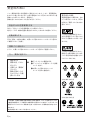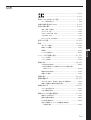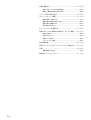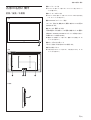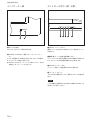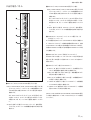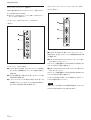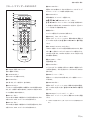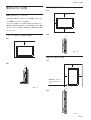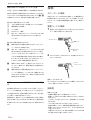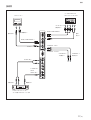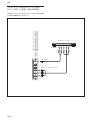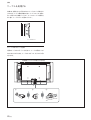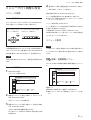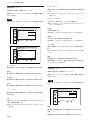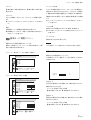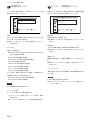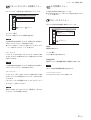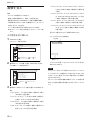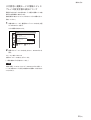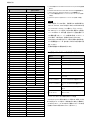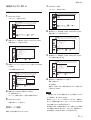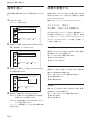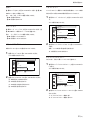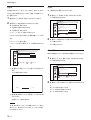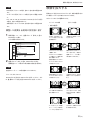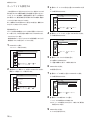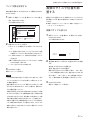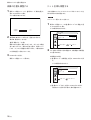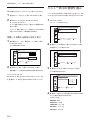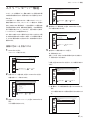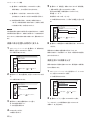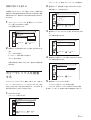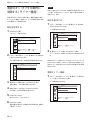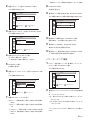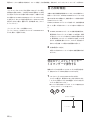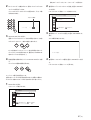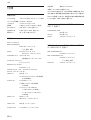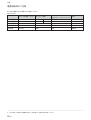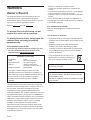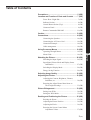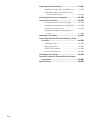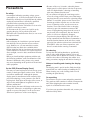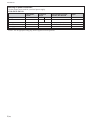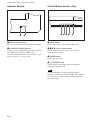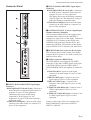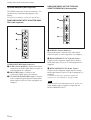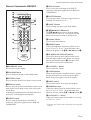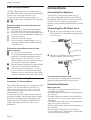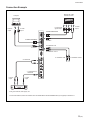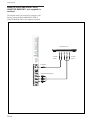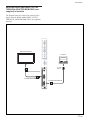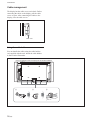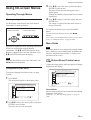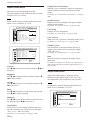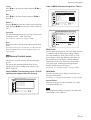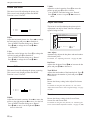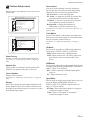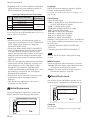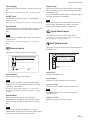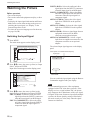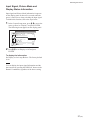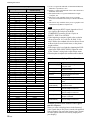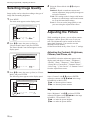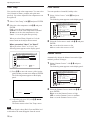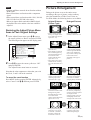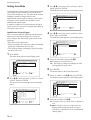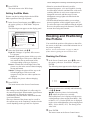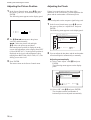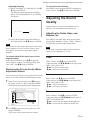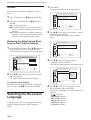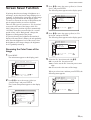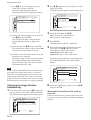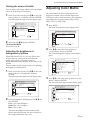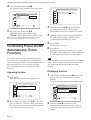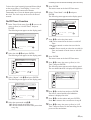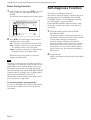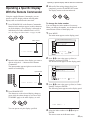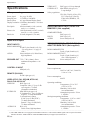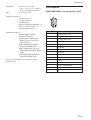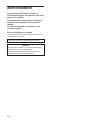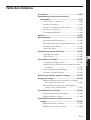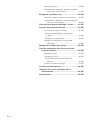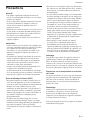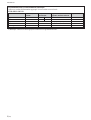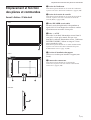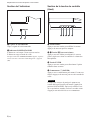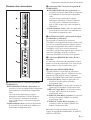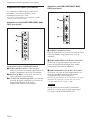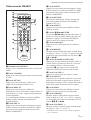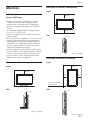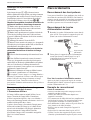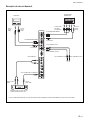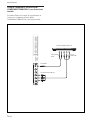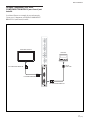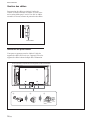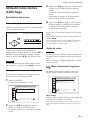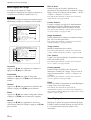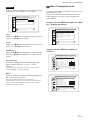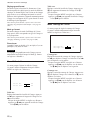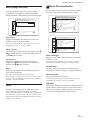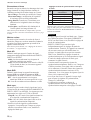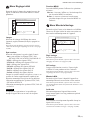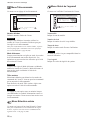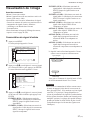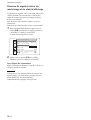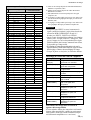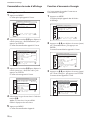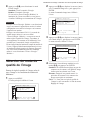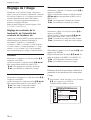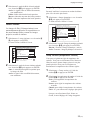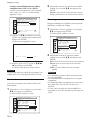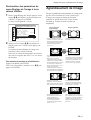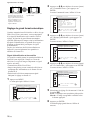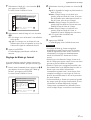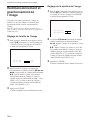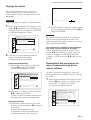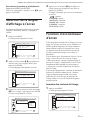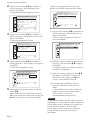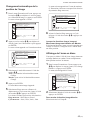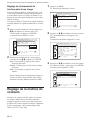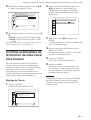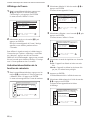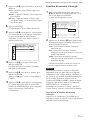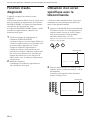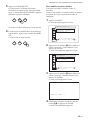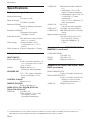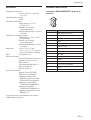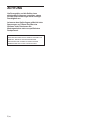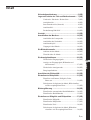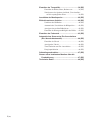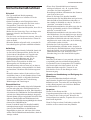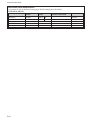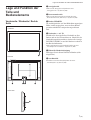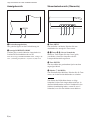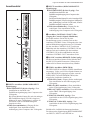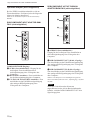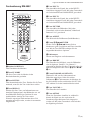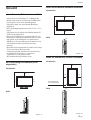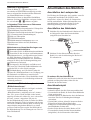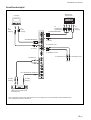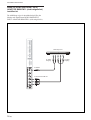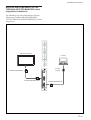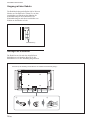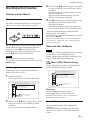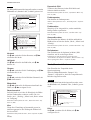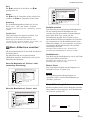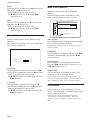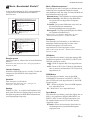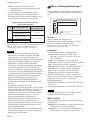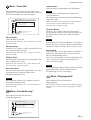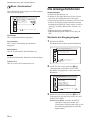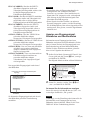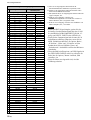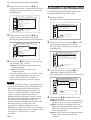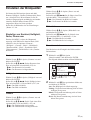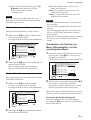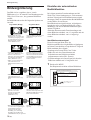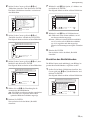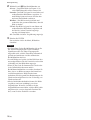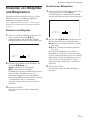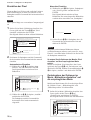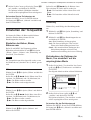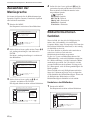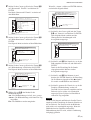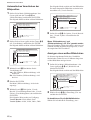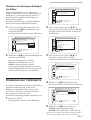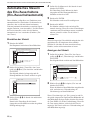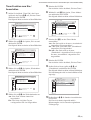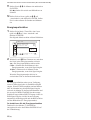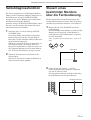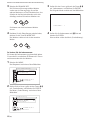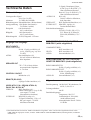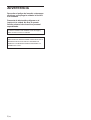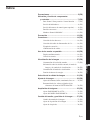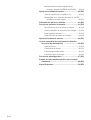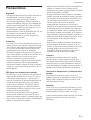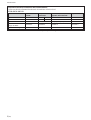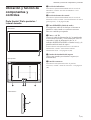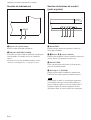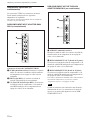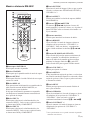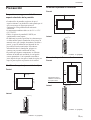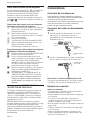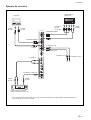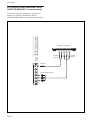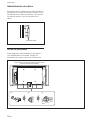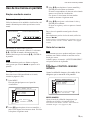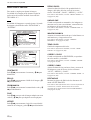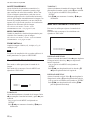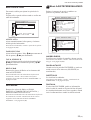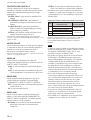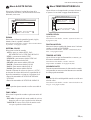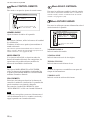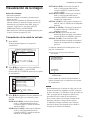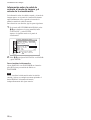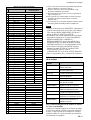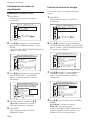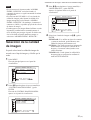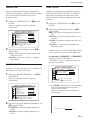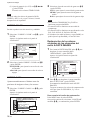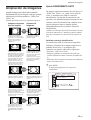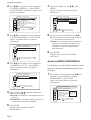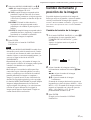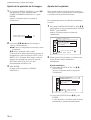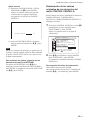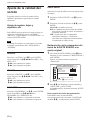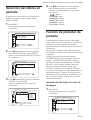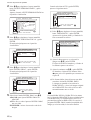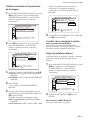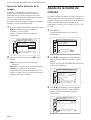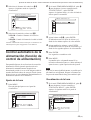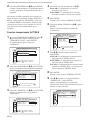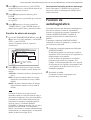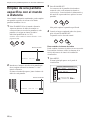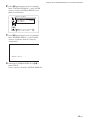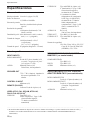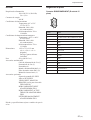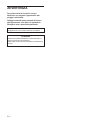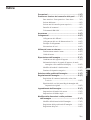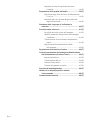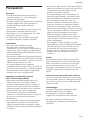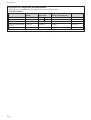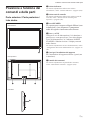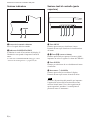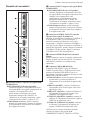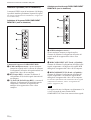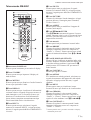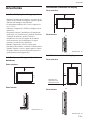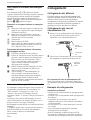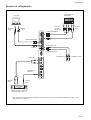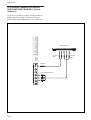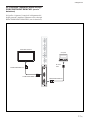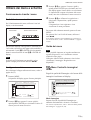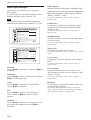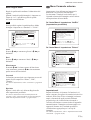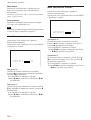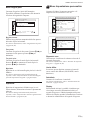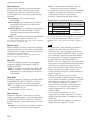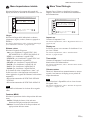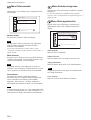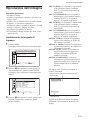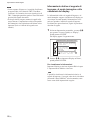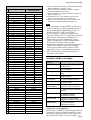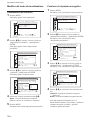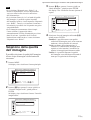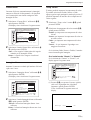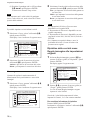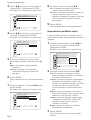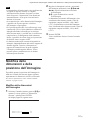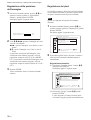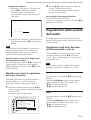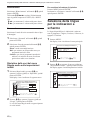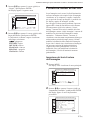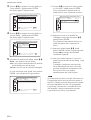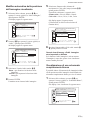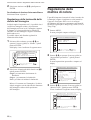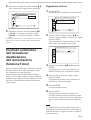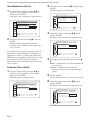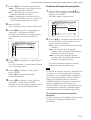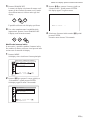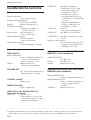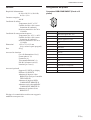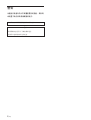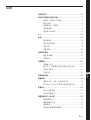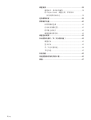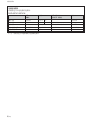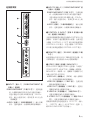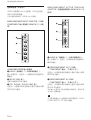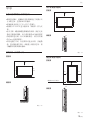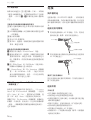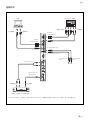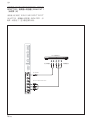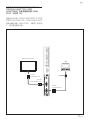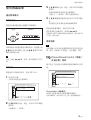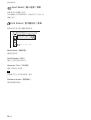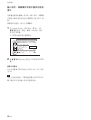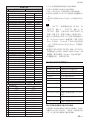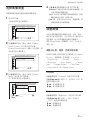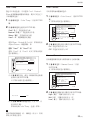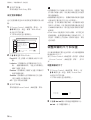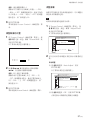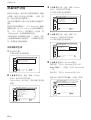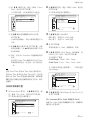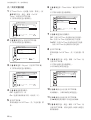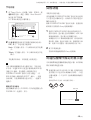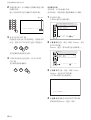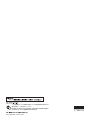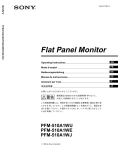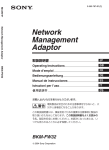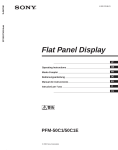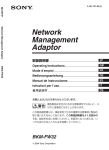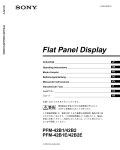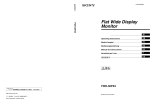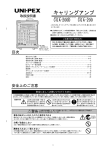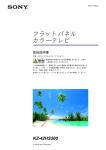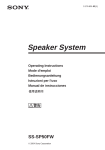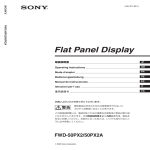Download 2 - ソニー製品情報
Transcript
2-176-804-02 (1) FWD-50PX1/50PX1N Flat Panel Display 取扱説明書 JP Operating Instructions GB Mode d’emploi FR Bedienungsanleitung DE Manual de instrucciones ES Istruzioni per l’uso IT 使用说明书 CS お買い上げいただきありがとうございます。 電気製品は安全のための注意事項を守らないと、 火災や人身事故になることがあります。 この取扱説明書には、事故を防ぐための重要な注意事項と製品の取り扱 いかたを示してあります。この取扱説明書をよくお読みのうえ、製品を 安全にお使いください。お読みになったあとは、いつでも見られるとこ ろに必ず保管してください。 FWD-50PX1/50PX1N 2004 Sony Corporation 安全のために ソニー製品は安全に充分配慮して設計されています。しかし、電気製品は、 まちがった使いかたをすると、 火災や感電などにより死亡や大けがなど人身 事故につながることがあり、危険です。 事故を防ぐために次のことを必ずお守りください。 安全のための注意事項を守る 警告表示の意味 取扱説明書および製品では、次の ような表示をしています。表示の 内容をよく理解してから本文をお 読みください。 5(JP)∼ 7(JP)ページの注意事項をよくお読みください。 8(JP)ページの「本機の性能を保持するために」もあわせてお読みください。 定期点検をする 5 年に 1 度は、内部の点検を、お買い上げ店またはソニーのサービス窓口に ご依頼ください(有料) 。 この表示の注意事項を守らないと、 火災や感電などにより死亡や大け がなど人身事故につながることが あります。 故障したら使わない すぐに、お買い上げ店またはソニーのサービス窓口にご連絡ください。 この表示の注意事項を守らないと、 感電やその他の事故によりけがを したり周辺の物品に損害を与えた りすることがあります。 万一、異常が起きたら ・ 煙が出たら ・ 異常な音、におい がしたら ・ 内部に水、異物が 入ったら ・ 製品を落としたり キャビネットを破 損したときは , 1 ディスプレイの電源を切る。 2 ディスプレイの電源コードや接続 コードを抜く。 3 お買い上げ店またはソニーの サービス窓口に連絡する。 注意を促す記号 行為を禁止する記号 行為を指示する記号 この装置は、情報処理装置等電波障害自主規制協議会(VCCI)の基準に基づくクラス B情報技術装置です。 この装置は、家庭環境で使用することを目的としていますが、 この 装置がラジオやテレビジョン受信機に近接して使用されると、受信障害を引き起こすこと があります。 取扱説明書に従って正しい取り扱いをして下さい。 2 (JP) 目次 ................................................................................... 5 (JP) ................................................................................... 6 (JP) 電池についての安全上のご注意 ............................................. 7 (JP) 万一、異常が起きたら ....................................................................... 7 (JP) 本機の性能を保持するために ................................................. 8 (JP) 各部の名称と働き .................................................................... 9 (JP) 前面/後面/右側面 ........................................................................ 9 (JP) インジケーター部 .............................................................................. 10 (JP) コントロールボタン部(上面)........................................................... 10 (JP) 入出力端子パネル .......................................................................... 11 (JP) リモートコマンダーRM-980C ............................................................ 13 (JP) 使用上のご注意 ..................................................................... 15 (JP) 接続 ....................................................................................... 16 (JP) スピーカーの接続 ............................................................................ 16 (JP) 電源コードの接続 ............................................................................ 16 (JP) 接続例 ............................................................................................. 16 (JP) ケーブルを処理する ........................................................................ 20 (JP) メニューで行う調整と設定 .................................................. 21 (JP) メニューの操作 ................................................................................ 21 (JP) メニューの説明 ................................................................................ 21 (JP) 画像を見る ............................................................................ 28 (JP) 入力信号を切り換える ..................................................................... 28 (JP) 入力信号と画質モードの情報とディスプレイの設定状態の 表示について ............................................................................ 29 (JP) 画面表示を切り換える ..................................................................... 31 (JP) 節電モード機能 ................................................................................ 31 (JP) 画質を選ぶ ............................................................................ 32 (JP) 画質を調整する ..................................................................... 32 (JP) コントラスト、明るさ、色の濃さ、色あいなどを調整する .................. 32 (JP) 調整した画質を出荷時の設定値に戻す ......................................... 35 (JP) 映像を拡大する ..................................................................... 35 (JP) オートワイドを設定する ..................................................................... 36 (JP) ワイド切換を設定する ...................................................................... 37 (JP) 画像のサイズや位置を調整する .......................................... 37 (JP) 画像のサイズを変える ..................................................................... 37 (JP) 画像の位置を調整する ................................................................... 38 (JP) ドット位相を調整する........................................................................ 38 (JP) 設定した画面モードメニューの調整値を出荷時の 設定値に戻す ............................................................................ 39 (JP) 3 (JP) JP 日 本 語 音質を調整する ..................................................................... 39 (JP) 高音、低音、バランスなどを調整する............................................. 39 (JP) 調整した音質を出荷時の設定に戻す ............................................. 40 (JP) メニュー表示の言語を選ぶ .................................................. 40 (JP) スクリーンセーバー機能 ...................................................... 41 (JP) 画像の色あいを反転させる ............................................................. 41 (JP) 画像の表示位置を自動的に変える ................................................. 42 (JP) 画面全体に白画像を出す ............................................................... 42 (JP) 背景の明るさを変える ...................................................................... 43 (JP) カラーマトリクスを調整する .............................................. 43 (JP) 電源のオン/オフを自動的に制御する(タイマー機能)...... 44 (JP) 時刻を設定する ............................................................................... 44 (JP) 時計を表示する ............................................................................... 44 (JP) 電源タイマー機能 ............................................................................ 44 (JP) パワーセービング機能 ..................................................................... 45 (JP) 自己診断機能 ........................................................................ 46 (JP) 特定のディスプレイをリモートコマンダーで操作する ..... 46 (JP) 仕様 ....................................................................................... 48 (JP) 電源接続時のご注意 ...................................................................... 50 (JP) 保証書とアフターサービス .................................................. 51 (JP) 4 (JP) 設置・取り付けは確実に 火災 感電 下記の注意を守らないと、 火災や感電により死亡や大けがに つながることがあります。 規定の電源電圧で使う この取扱説明書に記されている電源電圧でお 使いください。 規定外の電源電圧での使用は、火災や感電の 原因となります。 不確実な設置を行うと、ディスプレイが転倒し てけがや火災・感電の原因となります。設置の 際は、以下の注意事項を必ずお守りください。 壁面・天井・台上への設置、または転倒防止 のためディスプレイを固定するなど、特殊な 設置を行う場合には、必ずお買い上げ店に工 事を依頼してください。 衝撃を与えない 本機の前面にガラスを使用しているため、衝 撃を与えるとガラスが割れ、けがの原因とな ることがあります。 安全アースを接続する 油煙、湯気、湿気、ほこりの多い場所では設 置・使用しない 上記のような場所に設置すると、火災や感電 の原因となります。 この取扱説明書に記されている使用条件以外の 環境での使用は、火災や感電の原因となります。 分解や改造をしない 分解や改造をすると、火災や感電、けがの原 因となることがあります。 内部の点検や修理は、お買い上げ店またはソ ニーのサービス窓口にご依頼ください。 電源コードを傷つけない 電源コードを傷つけると、火災や感電の原因 となります。次の項目を必ずお守りください。 ・ 設置時に、製品と壁やラック、棚などの間 に、はさみ込まない。 ・ 電源コードを加工したり、傷つけたりし ない。 ・ 重いものをのせたり、引っ張ったりしない。 ・ 熱器具に近づけたり、加熱したりしない。 ・ 電源コードを抜くときは、必ずプラグを 持って抜く。 万一、電源コードが傷んだら、お買い上げ店 またはソニーのサービス窓口に交換をご依頼 ください。 内部に水や異物をいれない 水や異物が入ると火災や感電の原因となるこ とがあります。 万一、水や異物が入ったときは、すぐに電源 を切り、電源コードや接続コードを抜いて、 お買い上げ店またはソニーのサービス窓口に ご相談ください。 安全アースを接続しないと、感電の原因とな ることがあります。次の方法でアースを接続 してください。 ・ 電源コンセントが 3 極の場合 付属の電源コードを使用することで、安全 アースが接続されます。 ・ 電源コンセントが 2 極の場合 付属の 3 極→ 2 極の変換プラグアダプター を使用し、変換プラグアダプターから出て いる緑色のアースを、建物に備えられてい るアース端子に接続する。 ・ アース接続は、必ず電源プラグを電源につ なぐ前に行ってください。 また、アース接続をはずす場合は、必ず電 源プラグを電源から切り離してから行って ください。 変換プラグアダプター アース線 不明な点はお買い上げ店またはソニーのサー ビス窓口にご相談ください。 高温部分に触れない 機器を使用中または使用直後には上面や側面 が高温になっているため、やけどをすること があります。 使用中および電源を切るまたはスタンバイし た状態から 10 分間は触れないでください。 変換プラグアダプターのアースキャップは幼 児の手の届かないところに保管する 万一、誤って飲み込んだときは窒息する恐れ がありますので、ただちに医師にご相談くだ さい。 5 (JP) 通風孔をふさがない 下記の注意を守らないと、 けがをしたり周辺の物品に損害を与え ることがあります。 重いディスプレイは、2人以上で開梱・運搬する ディスプレイは見た目より重量があります。 開梱・運搬は、けがや事故を防ぐため、必ず 2人以上で行ってください。1人で行うと腰を 痛めることがあります。 ぬれた手で電源プラグをさわらない ぬれた手で電源プラグを抜き差しすると、感 電の原因となることがあります。 通風孔をふさぐと内部に熱がこもり、火災や 故障の原因となることがあります。風通しを よくするために次の項目をお守りください。 ・ 使用上のご注意の項(15 (JP)ページ)に 従って設置してください。 ・ 密閉された狭い場所に押し込めない。 ・ 毛足の長い敷物(じゅうたんや布団など) の上に設置しない。 ・ 布などで包まない。 ・ あお向けや横倒し、逆さまにしない。 設置時には必ずスタンドを使用する ディスプレイの転倒によるけがや事故を防ぐ ため、台・床などに本機を据え置きする際は、 別売りの専用スタンド (SU-50FW)をご使用く ださい。 設置時には転倒防止処置を行う 水のある場所に設置しない 水が入ったり、ぬれたりすると、火災や感電 の原因となることがあります。雨天や降雪 中、海岸や水辺での使用は特にご注意くだ さい。 不安定な場所に設置しない ぐらついた台の上や傾いたところなどに設置 すると、ディスプレイが落ちたり、倒れたり して、けがの原因となることがあります。 また、設置・取り付け場所の強度を充分にお 確かめください。 接続の際は電源を切る 電源コードや接続ケーブルを接続するとき は、電源を切ってください。感電や故障の原 因となることがあります。 指定された電源コード、接続ケーブルを使う 付属の、あるいは取扱説明書に記されている 電源コード、接続ケーブルを使わないと、感 電や故障の原因となることがあります。 他の電源コードや接続ケーブルを使用する場 合は、お買い上げ店またはソニーのサービス 窓口にご相談ください。 6 (JP) 本機を据え置きする際には万一の場合に備 え、転倒防止処置を行ってください。 直射日光の当たる場所や熱器具の近くに設 置・保管しない 内部の温度が上がり、火災や故障の原因とな ることがあります。 真夏の、窓を閉め切った自動車内では 50℃を 超えることがありますので、ご注意ください。 電源コードのプラグおよびコネクターは突き 当たるまで差し込む まっすぐに突き当たるまで差し込まないと、 火災や感電の原因となります。 お手入れの際は、電源を切って電源プラグを 抜く 電源を接続したままお手入れをすると、感電 の原因となることがあります。 移動させるときは電源コード、接続ケーブル を抜く 接続したまま移動させると、電源コードや接 続ケーブルが傷つき、火災や感電の原因とな ることがあります。 定期的に内部の掃除を依頼する 長い間、掃除をしないと内部にホコリがたま り、火災や感電の原因となることがありま す。1 年に 1 度は、内部の掃除をお買い上げ 店またはソニーのサービス窓口にご依頼くだ さい(有料) 。 特に、湿気の多くなる梅雨の前に掃除をする と、より効果的です。 電池についての安全上の ご注意 ここでは、本機での使用が可能なソニー製アルカリ乾電池に ついての注意事項を記載しています。 万一、異常が起きたら 電池の液が目に , すぐにきれいな水で洗い、ただ ちに医師の治療を受ける。 入ったら 煙が出たら , 1 電池を抜く。 2 お買い上げ店またはソニー のサービス窓口に連絡する。 人が通行するような場所に置かない コード類は正しく配置する 電源コードや信号ケーブルは、足に引っかけ ると製品の落下や転倒などによりけがの原因 となることがあります。人が踏んだり、引っ かけたりするような恐れのある場所を避け、 充分注意して接続・配置してください。 コード類は正しく配置する 電源コードや接続ケーブルは、足に引っかけ ると本機の落下や転倒などによりけがの原因 となることがあります。 充分注意して接続・配置してください。 電池の液が皮膚や , すぐにきれいな水で洗い流す。 , よくふき取ってから、新しい電 衣服に付いたら バッテリー収納部内 で液が漏れたら 池を入れる。 下記の注意事項を守らないと、 破裂・発熱・液漏れにより、 死亡や大けがなどの人身事故になることがあ ります。 ・ 乾電池は充電しない。 ・ 火の中に入れない。ショートさせたり、分 解、加熱しない。 ・ 指定された種類の電池を使用する。 ・ 使用済みの電池は、地域のルールに従って 処分してください。 下記の注意事項を守らないと、 破裂・液漏れにより、けがをし たり周辺の物品に損害を与えたりする ことがあります。 ・ 投げつけない。 ・ 使用推奨期限内(乾電池に記載)の乾電池 を使用する。 ・ 3 と # の向きを正しく入れる。 ・ 電池を入れたまま長期間放置しない。 ・ 新しい電池と使用した電池は混ぜて使わな い。 ・ 種類の違う電池を混ぜて使わない。 ・ 水や海水につけたり濡らしたりしない。 7 (JP) 本機の性能を保持するために 本機の性能を保持するた めに PDP(プラズマディスプレイパネル)について ・ 画面上に赤や青、緑の点(輝点)が消えなかったり、黒い点(滅 点)がある場合がありますが、故障ではありません。パネルは非 常に精密な技術で作られており、ごくわずかの画素欠けや常に 点灯する画素がある場合があります。ご了承ください。また、画 面の上下端および左右端に常に光らない部分がありますが、故 障ではありません。また、すじ状の色むらや明るさのムラが見え る場合もありますが、故障ではありません。 ・ 高山地など気圧の低いところで使用するとプラズマディスプレイ パネルの構造上、ブーン音(バズ音)が発生することがありま す。 ・ 一定時間同じ画像を表示し続けると、部分的に残像や焼きつき が発生することがあります。 一定時間画像を表示し続けるときは、画面の焼きつきを避けるた め、本機のスクリーンセーバー機能を使用し、全画面表示してく ださい。焼きつきが発生したときは、本機のスクリーンセーバー機 能を使用するか、 ビデオソフトなどの動きのある映像を映してくだ さい。焼きつきが軽度のときは、次第に目立たなくなることがあり ますが、一度発生した焼きつきは、完全には消えません。 ・本機はプラズマディスプレイの保護のため電源ON/STANDBY に時間をかけており、 その間リモコンおよび本体の操作ボタンに よる操作を受け付けません。約5秒待ってから操作をしてくださ い。 設置についてのご注意 他の機器と組み合わせて設置する場合、各機器の設置位置など により、 リモートコマンダーの誤動作や映像の乱れ、雑音などが起 こることがあります。この場合は、お買い上げ店、またはソニーの サービス窓口にご連絡ください。 クリーニングについて ・お手入れの際は、必ず本機の電源を切って電源プラグを抜いて ください。 ・シンナーやベンジンなどの薬品類は、表面の仕上げを傷めたり、 表示が消えてしまうことがありますので、使用しないでください。 ディスプレイのガラス表面の取扱いについての ご注意 ディスプレイの表面は傷つきやすいので、硬いものでこすっ たり、たたいたり、ものをぶつけたりしないでください。 8 (JP) 各部の名称と働き 各部の名称と働き 1 インジケーター部 前面/後面/右側面 2 コントロールボタン部 ◆ インジケーター部について詳しくは、 「インジケーター部」 (10(JP)ペー ジ)をご覧ください。 ◆ コントロールボタン部について詳しくは、 「コントロールボタン部(上面) 」 (10(JP)ページ)をご覧ください。 前面 3 SPEAKER(スピーカー)端子 スピーカー(別売り)を接続すると、画面に表示されている信号の 音声を出力します。 4 -AC IN(電源入力)端子 付属の電源コードを使用して、AC 電源に接続します。AC 電源に 接続すると、POWER/STANDBYインジケーターが赤色に点灯し、 本機はスタンバイ状態になります。 ◆ 電源コードの接続について詳しくは、 「電源コードの接続」 (16(JP) ページ)をご覧ください。 5 スタンド取り付け用フック 1 スタンド(別売り)を取り付けるときに使用します。 6 入出力端子パネル 後面 ◆ 入出力端子パネルについて詳しくは、 「入出力端子パネル」 (11(JP) ページ)をご覧ください。 2 3 4 5 右側面 6 9 (JP) 各部の名称と働き インジケーター部 コントロールボタン部(上面) 1 2 3 4 1 5 2 1 リモコン受光部 1 MENU(メニュー)ボタン ここでリモートコマンダーの信号を受けます。 画面にメニューを出すときに使用します。 もう一度押すとメニュー が消えます。 2 POWER/STANDBY(電源/スタンバイ)インジケー ター 2 3 m/M(カーソル移動/音量調節)ボタン モニターの電源を入れると緑色に点灯します。スタンバイ状態のと メニューでカーソル (黄色) を移動するときや数値などを設定する き、インジケーターが赤色に点灯します。 とき、スピーカーから出る音量を調節するときに使用します。 ◆ POWER/STANDBY インジケーターが点滅したときは、 「自己診 断機能」 (46(JP)ページ)をご覧ください。 4 ENTER(エンター)ボタン メニューで、設定した内容を確定するときに使用します。 5 1(パワー)スイッチ スイッチを押すと電源が入り、もう一度押すとスタンバイ状態に戻 ります。 ご注意 パネル保護のため電源ON/STANDBYに時間がかかります。約 5 秒待ってから押してください。 10 (JP) 各部の名称と働き 入出力端子パネル 2 INPUT2(RGB/COMPONENT信号入力)端子 RGB/COMPONENT(RGB/COMPONENT信号入力)端 子(D-sub 15ピン):コンピューターや映像機器のアナロ INPUT 1 RGB / COMPONENT 1 グ RGB 信号出力端子またはコンポーネント信号出力端子と AUDIO い。 AUDIO AUDIO(音声入力)端子(ステレオミニジャック) :音声信号を 入力します。 コンピューターや映像機器の音声出力端子と接 続します。 OUT CONTROL S IN 3 も対応しています。コンポーネント信号をこの端子へ入力す る場合には、49(JP)ページのピン配列を参考にしてくださ INPUT 2 RGB / COMPONENT 2 接続します。 また、HDアナログコンポーネント(Y/PB/PR)信号の入力に 3 CONTROL S IN/OUT(コントロールS信号入力/出 力)端子(ミニジャック) REMOTE 4 ビデオ機器や他のディスプレイの CONTROL S 端子に接続する と、1 台のリモートコマンダーで複数の機器を操作できます。本機 の CONTROL S OUT 端子と他の機器の CONTROL S IN 端子、 本機のCONTROL S IN端子と他の機器のCONTROL S OUT端 R L AUDIO IN OUT 4 REMOTE(RS-232C)用端子(D-sub 9ピン) RS-232Cプロトコルを使って、リモートコントロールを行う場合に接 続します。詳しくはお買い上げ店またはソニーのサービス窓口にご IN 相談ください。 OUT VIDEO VIDEO INPUT ADAPTOR 5 子を接続します。 5 VIDEO(ビデオ)端子(BKM-FW10) IN S VIDEO AUDIO L/R(音声入力)端子(RCAピン) :音声信号を入力 します。映像機器の音声出力端子と接続します。 VIDEO IN(映像入力)端子(BNC 型):映像機器のビデオ 信号出力端子と接続します。 VIDEO OUT(映像出力)端子(BNC型):映像機器のビデ オ信号入力端子と接続します。 S VIDEO IN(映像入力)端子(ミニDIN4ピン):映像機器 1 INPUT1(RGB/COMPONENT信号入力)端子 RGB/COMPONENT(RGB/COMPONENT信号入力)端 子(D-sub 15ピン):コンピューターや映像機器のアナロ の S VIDEO 出力端子と接続します。 S VIDEO OUT(映像出力)端子(ミニDIN4ピン):映像機 器のS VIDEO 入力端子と接続します。 グ RGB 信号出力端子またはコンポーネント信号出力端子と 接続します。 INPUT1、INPUT2またはOPTIONのRGB/COMPONENT信号 また、HDアナログコンポーネント(Y/PB/PR)信号の入力に 入力端子に接続するケーブルは、 フェライ トコア付ケーブルを使用 も対応しています。コンポーネント信号をこの端子へ入力す してください。 る場合には、49(JP)ページのピン配列を参考にしてくださ い。 AUDIO(音声入力)端子(ステレオミニジャック) :音声信号を 入力します。 コンピューターや映像機器の音声出力端子と接 続します。 11 (JP) 各部の名称と働き オプションアダプター(別売り) RGB/コンポーネントアクティブスルーアダプター BKMFW12(別売り) VIDEO 端子部はスロットイン方式になっていて、別売りのアダプ ターに付け換えることができます。 ◆ 各アダプターの取り付けかたについては、お買い上げ店またはソニー のサービス窓口にご相談ください。 AUDIO IN コンポーネント/RGB入力アダプター BKM-FW11 1 (別売り) 3 IN VD HD PR/CR/R PB/CB/B 3 COMPONENT/RGB INPUT ADAPTOR 2 OUT AUDIO 1 RGB/COMPONENT THROUGH 2 Y/G 1 AUDIO IN(音声入力)端子(ステレオミニジャック): 音声信号を入力します。 コンピューターや映像機器の音声出力端 子と接続します。 2 RGB/COMPONENT OUT(RGB/コンポーネント信号 出力)端子(D-sub 15ピン) : コンピューターや映像機器のアナログRGB信号入力端子またはコ コンポーネント/RGB入力端子 ンポーネント信号入力端子と接続します。 1 AUDIO(音声入力)端子(ステレオミニジャック) :音声信号 3 RGB/COMPONENT IN(RGB/コンポーネント信号入力) を入力します。映像機器やコンピューターの音声出力端子と 接続します。 2 HD VD 同期信号入力端子(BNC型) :コンピューターの同 期出力端子と接続します。 3 Y/G PB/CB/B PR/CR/R 映像入力端子(BNC 型):映 像機器やコンピューターのコンポーネント信号出力端子また はアナログ RGB 信号出力端子と接続します。 端子(D-sub 15ピン): コンピューターや映像機器のアナログRGB信号出力端子またはコ ンポーネント信号出力端子と接続します。 コンポーネント信号をこの端子へ入力する場合には、49(JP)ペー ジのピン配列を参考にしてください。 ご注意 本体がスタンバイ状態のときや AC 電源が接続されていないとき は、RGB/COMPONENT OUTは出力されません。 12 (JP) 各部の名称と働き リモートコマンダーRM-980C 7 PICTUREボタン 画質モードを切り換えます。ボタンを押すごとに、スタンダード、ダ イナミック、ユーザー1 ∼ 3 の順に切り換わります。 1 2 3 4 5 6 7 8 9 8 ASPECTボタン MUTING DISPLAY STBY ON 画面の横縦比(ズームモード)を選択します。 INPUT1 INPUT2 OPTION PICTURE ASPECT MENU qf qg 9 M/m/</,/ENTER(エンター)ボタン M/m/</, ボタンでメニューのカーソル(黄色)を移動させた り、数値などを設定します。ENTERボタンを押すと、選んだメ ニューや設定した内容を確定します。 ENTER 0 数字ボタン 0 1 2 3 4 5 6 7 8 9 0 qa qs ON SET インデックス番号を入力するときに使用します。 qa BRIGHT(ブライトネス)ボタン 画質モードが「ユーザー1∼ 3」のとき、画像の明るさを調整しま qh す。このボタンを押した後にM/mまたは</,ボタン9で調整 します。 OFF ID MODE qs ID MODE(ON/SET/OFF)ボタン qd qj ONボタンを押すとインデックス番号が画面に表示されます。数字 ボタン0で、操作したいディスプレイのインデックス番号を入力し SETボタンを押します。OFFボタンを押すと、IDモードを抜けて通 常の画面に戻ります。 MONITOR RM-980C qd VOLUME+/−ボタン 音量を調整します。 qf OPTIONボタン オプションアダプターを装着した際、 そこに接続した機器からの入 1 POWER(電源)ONスイッチ 力信号を選びます。ボタンを押すごとに、OPTION の入力が切り 押すと電源が入ります。 換わります。 2 STANDBYボタン qg MENU(メニュー)ボタン 押すとスタンバイ状態になります。 画面にメニューを出すときに使用します。 もう一度押すとメニュー 3 MUTINGボタン が消えます。 音を消します。もう一度押すと、音が出ます。 qh CHROMAボタン 4 DISPLAYボタン 画質モードが「ユーザー1∼3」のとき、画像の色の濃さを調整し 入力されている信号の種類および画質モードなどを画面に表示し ます。このボタンを押した後に、M/mまたは</,ボタン9で調 ます。もう一度押すと表示は消えます。表示された状態でしばらく 整します。 たつと自動的に表示は消えます。 qj CONTRAST(コントラスト)+/−ボタン 5 INPUT1 ボタン 画質モードが「ユーザー1∼ 3」のとき、画像のコントラストを調整 INPUT1 端子に接続した機器からの入力信号を選びます。ボタン します。 を押すごとに、RGB、コンポーネントが切り換わります。 6 INPUT2 ボタン * このボタンは使用しません。押してもディスプレイの状態は変わりま せん。 INPUT2 端子に接続した機器からの入力信号を選びます。ボタン を押すごとに、RGB、コンポーネントが切り換わります。 13 (JP) 各部の名称と働き 電池の入れかた 単4形乾電池 2個 必ず#極側から電池を 入れてください。 電池の寿命は、通常の使用で約 6 か月です。リモートコマンダー 操作が効かなくなり始めたら寿命ですので、新しい電池とお取り 換えください。 リモートコマンダーで操作できないときは POWER/STANDBYインジケーターが点灯しているかどうか確認 してください。また、リモートコントロール設定メニューのリモート モードが「切」 になっていないかどうか確認してください。ディスプ レイ本体の電源が入っているときか、スタンバイ状態で、リモート モードが「入」のときのみリモートコマンダーで操作できます。 ◆ リモートモードについて詳しくは、 「リモートモード」 (27(JP)ページ)を ご覧ください。 ご注意 ・ 落としたり、踏みつけたり、中に液体をこぼしたりしないよう、て いねいに扱ってください。 ・ 直射日光が当たるところ、暖房器具のそばの温度が高いところ、 湿気が多いところには置かないでください。 ・ ディスプレイ本体のリモコン受光部に、直射日光や照明器具の強 い光が当たらないようにしてください。 リモートコマンダーで操作 できなくなる場合があります。 ・ ディスプレイを操作するために必要なボタンがついていますの で、紛失しないようにしてください。 14 (JP) 使用上のご注意 水平方向で使用する場合 使用上のご注意 前面 25 周囲に充分なスペースをとる ・ 内部の温度上昇を防ぐためディスプレイの周囲に以下に示す以 上の距離をあけてください(下図参照) 。 10 10 ・スタンドには、専用スタンドSU-50FW(別売り) をご使用ください。 ・ 通電中は高温になる部分があり、やけどの原因となります。通電 中やスタンバイにした直後は、本機の上側、後側には手を触れ 25 ないでください。 側面 スタンド(別売り)を使用する場合 2.5 前面 20 10 10 単位: cm 垂直方向で使用する場合 前面 側面 20 9 25 20 設置の際は、必ずインジ ケーター部を下にしてく ださい。 10 単位: cm 2.5 側面 単位: cm 15 (JP) 使用上のご注意/接続 画面の焼き付きや残像についてのご注意 接続 次の1∼5のような画像を画面上に一定時間表示し続けると、 部分的に焼き付きや残像が発生することがあります。 これはプラズ マディスプレイパネルの特性上起こるものであり、以下のA∼D の操作を行うことにより、焼き付きや残像を低減できます。 焼き付きや残像が発生しやすい状態 スピーカーの接続 別売りのスピーカー (SS-SP50FW) を接続して、 より臨場感あふれ る映像をお楽しみいただけます。スピーカーの接続について詳し くは、スピーカーに付属の取扱説明書をご覧の上、正しく接続して ください。 1 上下に帯が表示されるワイド映像(レターボックス映像) 2 画面横縦比 4:3 の映像 電源コードの接続 3 ゲーム映像 1 4 DVD のメニュー画面 5 電源コードを下面のAC INソケットに差し込み、ACプラグホル ダー(付属)を電源コードに取り付ける。 地上・BS・110 度 CS チューナー、ビデオデッキなどの映 像に切り換えたときに表示されるチャンネル番号やメ ニューなど AC INソケット 電源コード 焼き付きや残像を低減させるために A 画面の焼き付きや残像を低減させるため、 「スクリーンセー バー」を使うことをお勧めします。 B ACプラグ ホルダー 地上・BS・110 度 CS チューナー、ビデオデッキなどの映 像に切り換えたときに画面に表示されるチャンネル番 号 やメニューなどは、地上・BS・110度CSチューナー、ビデ オデッキ側の画面表示操作で表示を消すことをお勧めし ます。詳しくは、お使いの地上・BS・110度CSチューナー、 2 ACプラグホルダーをスライドさせて、本体側の AC INソケッ トカバーにはめ込む。 ビデオデッキなどの取扱説明書をご覧ください。 C AC IN ソケットカバー 画面の「明るさ」を暗くして、画面モードを「ワイドズーム」 や「フル」で表示すると、画面の焼き付きや残像が起こり にくくなります。 D 画面の焼き付きや残像が軽度のときは、 「スクリーンセー バー」の「画像反転」 、 「オールホワイト」機能を使って目 立たなくすることができますが、一度起こった焼き付きや残 像は完全には消えません。 スクリーンセーバー(画像反転)についてのご注 意 表示画面が写真のネガフィルムのようになった場合、 「スクリーン 電源コードをはずすには ACプラグホルダーのつめをはさみ、 ロックを解除してからプラグを つかみ、電源コードをはずしてください。 接続例 セーバー」の「画像反転」が「自動」もしくは「入」に設定されて いる可能性があります。通常の画像に戻すためには、 「切」 を選ぶ か「自動」にて時刻の設定をしてください。 画像反転とは、焼き付いてしまった画像を表示したまま、画面の 色合いを反転し(例:白→黒、黒→白)補正します。画像反転中 は写真のネガフィルムのような画像になりますが、故障ではありま せん。 16 (JP) 接続上のご注意 ・ 各機器の電源を切ってから接続を行ってください。 ・ 接続ケーブルはそれぞれの端子の形状に合った正しいものをお 選びください。 ・プラグはしっかり差し込んでください。接続が悪いとノイズの原 因となります。 ・コードを抜くときは必ずプラグを持って抜いてください。 ・ 接続の詳細については、各機器の取扱説明書をご覧ください。 ・ 電源コードのプラグは、AC INソケットに、まっすぐ突き当たるま で差し込んでください。 ・ 付属のACプラグホルダーは、使用する電源コードのプラグが確 実に固定できる方を選んでお使いください。 接続 接続例 ベータカムSPビデオ カセットレコーダーなど コンピューター コンポーネント 信号出力へ 映像出力へ RGB/COMPONENTへ 音声 INPUT 1 RGB / COMPONENT 音声出力へ 出力へ AUDIO AUDIOへ INPUT 2 RGB / COMPONENT RGB/COMPONENTへ AUDIO CONTROL S INへ OUT CONTROL S IN AUDIOへ REMOTE CONTROL S 出力端子へ L AUDIO IN OUT IN VIDEO OUT VIDEO INPUT ADAPTOR IN S VIDEO 音声出力へ CONTROL S 入力端子へ R AUDIO INへ S VIDEO IN または VIDEO INへ CONTROL S OUTへ 映像出力へ ビデオカセットレコーダー、 ゲーム機、DVDプレーヤーなど 17 (JP) 接続 コンポーネント/RGB入力アダプターBKMFW11(別売り)を装着した場合の接続例 別売りのコンポーネント/RGB入力アダプターBKM-FW11を装着 した場合の接続例は以下のとおりです。 INPUT 1 RGB / COMPONENT AUDIO INPUT 2 RGB / COMPONENT DVDプレーヤーなど AUDIO OUT CONTROL S IN 音声出力へ AUDIOへ AUDIO VD HD PR/CR/R PB/CB/B COMPONENT/RGB INPUT ADAPTOR Y/G 18 (JP) PR/CR/R、PB/CB/B、Y/Gへ 映像出力へ 接続 RGB/コンポーネントアクティブスルーアダプ ターBKM-FW12(別売り)を装着した場合の接 続例 別売りの RGB/コンポーネントアクティブスルーアダプターBKMFW12を装着した場合の接続例は以下のとおりです。 INPUT 1 RGB / COMPONENT AUDIO INPUT 2 RGB / COMPONENT FWD-50PX1 AUDIO OUT CONTROL S IN 映像出力へ AUDIO IN RGB/COMPONENT INへ OUT RGB/COMPONENT THROUGH RGB/COMPONENT OUTへ コンピューター RGB/COMPONENT INへ IN 19 (JP) 接続 ケーブルを処理する 本機には、背面をすっきり見せるためにケーブルカバーが取り付け てあります。ケーブル類を接続する前に、ケーブルカバーを手前に 引いて開けてから接続してください。すべてのケーブルを取り付 けた後に、ケーブルカバーを閉めてください。 ケーブルカバー ケーブルホルダーを使う 付属のケーブルホルダー(×6)を使って、ケーブル類をすっきり とまとめることができます。ケーブルホルダーは、以下のように取 り付けます。 本機後面(SS-SP50FW取り付け時の例) 1 20 (JP) 2 3 メニューで行う調整と設定 メニューで行う調整と設定 メニューの操作 4 M/mボタンで設定や調整値を選び、ENTERボタンを押す。 設定が決まり、元のメニューに戻ります。 通常の画面に戻るには、MENUボタンを押します。 メニューの階層を移動するには、</,ボタンを使います。 ◆ MENUボタンを階層の移動に使用したいときは、 「メニューキー動作」 (26(JP)ページ)をご覧ください。 メニュー操作ボタン メニューは、 リモートコマンダーまたはディスプレイ本体のコントロー ルボタン部のメニュー操作ボタンを使って操作します。 メニュー表示言語を切り換えるには メニュー画面やメッセージの表示言語を6か国語の中からお好き リモートコマンダー上 のメニュー操作ボタン ディスプレイのコントロールボタ ン部のメニュー操作ボタン な言語に切り換えることができます。 工場出荷時は「ENGLISH」 (英語)に設定されています。 表示言語の切り換えについて詳しくは、 「メニュー表示の言語を選 MENU ぶ」 (40(JP)ページ)をご覧ください。 ENTER メニューの説明 ご注意 この取扱説明書ではリモートコマンダーを使って操作の説明をして 入力信号によって設定や調整ができない項目は背景が濃いグ います。リモートコマンダーのM/mボタンおよびENTERボタンは レーになります。また、画面下部には「調整できません」と表示さ 本体の M/mボタンおよび ENTERボタンと、同じ働きをします。 れます。 ご注意 画質/音質調整メニュー 本体には</,ボタンがないため、一部操作が異なる部分があ ります。 ディスプレイに表示される映像の画質と音質を調整するメニューで す。 メニューの操作方法 1 画質 / 音質調整 MENUボタンを押す。 メインメニューが表示されます。 画質モ ード 画質/音質 画質調整 音質調整 : スタンダード 画面モード 画質 / 音質調整 画質モ ード 画質/音質 画質調整 音質調整 : スタンダード 各種切換 ENTER で項目を選択し 、 または で決定しま 初期設定 す 。 画面モード 2 各種切換 画質モード ENTER で項目を選択します 。 または を押す 初期設定 と調整メニュ ーに入ります 。 周囲の明るさや絵柄に合った画質モードを設定します。 ◆ 画質モードについて詳しくは、 「画質を選ぶ」 (32(JP)ページ)をご覧く ださい。 M/mボタンでカーソル(黄色)を動かして、メインメニューを 決め、ENTERボタンを押す。 次のメニューにカーソルが移動します。 3 M/mボタンでカーソル(黄色)を動かして、設定する項目を 決め、ENTERボタンを押す。 それぞれの項目の設定画面が表示されます。 さらに次のメニューが表示された場合は、同様に設定する項 目を選びます。 21 (JP) メニューで行う調整と設定 画質調整メニュー シネマドライブ 自動にすると、 フィルム映像特有の滑らかな動きのある映像を再現 画像を信号処理により調整するメニューです。 画質モードが「ユーザー1∼3」のとき、お好みの画質に調整する ことができます。 します。 ◆ シネマドライブについて詳しくは、 「シネマドライブ」 (33(JP)ページ)を ご覧ください。 ダイナミックピクチャー ご注意 画質モードが「スタンダード」 「ダイナミック」のときは調整できませ 白をより白く、黒をより黒くしてコントラストを強めます。 ん。 ◆ ダイナミックピクチャーについて詳しくは、 「ダイナミックピクチャー」 (33 (JP)ページ)をご覧ください。 画質 / 音質調整 画質調整( ユ ーザー 1 ) コント ラスト 画質/音質 明るさ 色の濃さ 色あい 画面モード シャ ープネス N R : 切 シネマド ライブ : 各種切換 ダイナミックピクチャ ー: ENTER で項目を選択し 、 または で決定しま 初期設定 す 。 色温度 色温度を調節します。 ◆ 色温度について詳しくは、 「色温度」 (34(JP)ページ)をご覧ください。 色補正 入にすると、美しく健康的な色を再現します。 ◆ 色補正について詳しくは、 「色補正」 (34(JP)ページ)をご覧ください。 ガンマ補正 映像の明暗部分のバランスを「高」 「中」 「低」の3段階で設定し 画質 / 音質調整 画質調整( ユーザー1) シャープ ネス 画質/音質 N R : 切 シネマド ライブ : ダ イナミックピ クチャー: 画面モード 色温度 : 高 色補正 : ガンマ補正 : 低 各種切換 標準 ENTER で項目を選択し 、 または で決定し ま 初期設定 す 。 ます。 ◆ ガンマ補正について詳しくは、 「ガンマ補正」 (34(JP)ページ)をご覧く ださい。 標準 画質調整メニューの調整値を出荷時の値に戻します。 ◆ 標準機能について詳しくは、 「調整した画質を出荷時の設定値に戻す」 (35(JP)ページ)をご覧ください。 コントラスト M/,を押すとコントラストが強くなり、m/<を押すと弱くなります。 音質調整メニュー 明るさ 音質を信号処理により調整するメニューです。 M/,を押すと画面が明るくなり、m/<を押すと暗くなります。 画質モードが「ユーザー1∼3」のとき、お好みの音質に調整する 色の濃さ M/,を押すと画像の色が濃くなり、m/<を押すと薄くなります。 色あい M/,を押すと画像が緑がかり、m/<を押すと赤みがかります。 ことができます。 ご注意 画質モードが「スタンダード」 「ダイナミック」のときは調整できませ ん。 画質 / 音質調整 音質調整( ユ ーザー 1 ) 高音 画質/音質 低音 バランス サラウンド : 切 画面モード 標準 シャープネス M/,を押すと映像の輪郭補正レベルが強くなり、m/<を押すと 弱くなります。 NR 各種切換 標準 映像のざらつきや色ノイズを軽減するレベルを「切」 「弱」 「中」 ENTER で項目を選択し 、 または で決定しま 初期設定 す 。 「強」の 4 段階で設定します。 ◆ NRについて詳しくは、 「NR(ノイズリダクション)」 (33(JP)ページ)をご 覧ください。 高音 M/,を押すと高音が強くなり、m/<を押すと弱くなります。 低音 M/,を押すと低音が強くなり、m/<を押すと弱くなります。 22 (JP) メニューで行う調整と設定 バランス オートワイド設定 M/,を押すと右側の音が強くなり、m/<を押すと左側の音が オートワイド機能を設定するメニューです。オートワイド機能とは、 強くなります。 通常のテレビ放送やワイドクリアビジョン、ワイドスクリーン画像な ど、横縦比の異なる映像の種類に対して最適なワイド切換を選び、 サラウンド 横縦比16:9のワイド画面いっぱいに自動的に画像を拡大する機能 サラウンド機能を「切」 「ホール」 「シミュレート」の3段階で設定し ます。 ◆ サラウンドについて詳しくは、 「サラウンド」 (40(JP)ページ)をご覧くだ さい。 です。 ◆ オートワイドについて詳しくは、 「オートワイドを設定する」 (36(JP)ペー ジ)をご覧ください。 ワイド切換 標準 音質調整メニューの調整値を出荷時の値に戻します。 ◆ 標準機能について詳しくは、 「調整した音質を出荷時の設定に戻す」 (40(JP)ページ)をご覧ください。 映像のサイズや種類に合わせてワイド表示を切り換えます。 ◆ ワイド切換について詳しくは、 「ワイド切換を設定する」 (37(JP)ページ) をご覧ください。 ズームサイズ 画面モード調整メニュー 画像のサイズや位置を調整するメニューです。 画面モード調整メニューは、メニューキー動作の設定によって画 画像を2 倍、3 倍、4 倍に拡大します。 ご注意 ワイド切換が「フル」に設定されているときのみ拡大できます。 面および操作方法が異なります。 メニューキー動作が「入/切」の場合(出荷時) 画像サイズメニュー 画像のサイズを調整するメニューです。 画面モ ード 調整 オート ワイド 設定 画質/音質 ワイド 切換 : ノーマル ズ ームサイズ : 画像サイズ 画面モード 画像位置 ド ット 調整 標準 各種切換 この画面はメニューキー動作が 「入/切」 に設定されているときの み表示されます。 ENTER で項目を選択します 。 または を押す 初期設定 と設定メニュ ーに入ります 。 水平サイズ 0 0 垂直サイズ 0 0 メニューキー動作が「戻る」の場合 初期設定 画面モ ード 調整 オート ワイド 設定 画質/音質 ワイド 切替 ズ ームサイズ 水平サイズ 画面モード 垂直サイズ 水平位置 垂直位置 各種切換 ド ット 調整 水平サイズ : : ノーマル 水平方向に画像の大きさを調整します。,を押すと大きくなり、 <を押すと小さくなります。 メニューキー動作が「戻る」の場合 ENTER で項目を選択しま す 。 または 初期設定 と 設 定 メ ニ ュ ー に 入 り ま す 。 を押す M/,を押すと大きくなり、m/<を押すと小さくなります。 垂直サイズ 垂直方向に画像の大きさを調整します。Mを押すと大きくなり、mを 画面モード 調整 ワ イド 切替 画質/音質 ズームサイズ 水平サイズ 垂直サイズ 画面モード 水平位置 垂直位置 ド ット 調整 各種切換 標準 押すと小さくなります。 : : ノーマル メニューキー動作が「戻る」の場合 M/,を押すと大きくなり、m/<を押すと小さくなります。 ENTER で項目を選択し 、 または で決定し ま 初期設定 す 。 23 (JP) メニューで行う調整と設定 画像位置メニュー 水平総ドット数 水平方向の総ドット数を調整します。M/,を押すと大きくなり、m/ 画像の位置を調整するメニューです。 <を押すと小さくなります。 この画面はメニューキー動作が 「入/切」 に設定されているときの み表示されます。 標準 ドット調整メニューの調整値を出荷時の値に戻します。 ◆ 標準機能について詳しくは、 「ドット調整項目を出荷時の設定に戻すに は」 (39(JP)ページ)をご覧ください。 標準 水平位置 0 0 垂直位置 0 0 初期設定 画面モードメニューのズームサイズ、画面サイズ、画面位置の調 整値を出荷時の値に戻します。 ◆ 標準機能について詳しくは、 「設定した画面モードメニューの調整値を 出荷時の設定値に戻す」 (39(JP)ページ)をご覧ください。 水平位置 水平方向に画像の位置を調整します。,を押すと右に移動し、 <を押すと左に移動します。 メニューキー動作が「戻る」の場合 M/,を押すと右に移動し、m/<を押すと左に移動します。 各種切換メニュー 消費電力を減らしたり、スクリーンセーバーを設定したりするメ ニューです。 垂直位置 垂直方向に画像の位置を調整します。Mを押すと上に移動し、m 各種切換 を押すと下に移動します。 消費電力 : 標準 画質/音質 スピ ーカー出力 : 入 クロ ーズド キャプション: 切 ステ ータス表示 : 入 画面モード スクリ ーンセ ーバ ー カラ ーマト リクス H D モ ード : 各種切換 R G B モ ード : P C メニューキー動作が「戻る」の場合 M/,を押すと上に移動し、m/<を押すと下に移動します。 ドット調整メニュー ENTER で項目を選択し 、 または で決定しま 初期設定 す 。 画像のドットを調整するメニューです。 コンピューターの信号を受信しているときのみ調整できます。 各種切換 画面モ ード 調整 ド ット 調整 自動調整 画質/音質 ド ット 位相 水平総ド ット 数 : 1 3 4 4 標準 画面モード スピ ーカー出力 : 入 画質/音質 クロ ーズド キャプション: 切 ステ ータス表示 : 入 スクリ ーンセ ーバ ー 画面モード カラ ーマト リクス H D モ ード : R G B モ ード : P C 各種切換 同期モ ード : 同期信号 各種切換 ENTER で項目を選択し 、 または で決定しま 初期設定 す 。 ENTER で項目を選択し 、 または で決定しま 初期設定 す 。 消費電力 自動調整 節電しながら画面を表示することができます。 ドット位相と水平総ドット数を自動的に調整します。 ◆ 消費電力について詳しくは、 「節電モード機能」 (31(JP)ページ) をご覧 ください。 ◆ 自動調整について詳しくは、 「ドット位相を調整する」 (38(JP)ページ) をご覧ください。 スピーカー出力 ドット位相 入にすると、スピーカー(SS-SP50FW、別売り)から音が出ます。 ドット位相を調整します。M/,を押すと大きくなり、m/<を押すと 小さくなります。 クローズドキャプション 字幕を画面に表示したいときに使用します。 24 (JP) ◆ クローズドキャプションについて詳しくは、 「字幕を表示させる」 (31(JP) ページ)をご覧ください。 メニューで行う調整と設定 ステータス表示 同期モード 入にすると、ディスプレイの電源投入時や入力信号が切り換わっ INPUT1、INPUT2、OPTIONのRGB/COMPONENT 端子の13 たとき、入力されている信号の種類と画質モードを約 5 秒間画面 番ピンに入力される信号によって、モードを設定します。設定でき 下部に表示します。 る信号は、575/50i、480/60i のみです。 同期信号:水平信号またはコンポジット同期信号*が入力される スクリーンセーバー 長時間にわたって同じ画面を映したりする場合に生じる画面の焼 き付きや残像を補正したり軽減するときに使用します。 画像反転:画像の色あいを反転させる場合 自動表示位置移動:一定の時間がたつと画像の表示位置を自 動的に移動させる場合 場合 映像信号:映像信号またはコンポジット同期信号*が入力される 場合 * コンポジット同期の信号レベルによっては正しく画像が表示さ れない場合があります。その際は、同期モードの設定を変更し てください。 オールホワイト:全画面を白く表示して、すでに焼き付きが発生 入力信号と同期モードの設定 している部分との差を小さくする場合 バックグラウンド:アスペクト比 4:3 画面を映すときなど、映像の PIN 出ないバックグラウンドの色を設定する場合 ◆ スクリーンセーバーメニューの各モードについて詳しくは、 「スクリーン セーバー機能」 (41(JP)ページ)をご覧ください。 カラーマトリクス 接続している機器からのコンポーネント信号入力時の映像が自然 13 13/14 2 D-sub 入力信号 480/60i、575/50i の Composite Video Composite Sync Composite Sync H Sync/V Sync Sync On Green 同期モード選択 映像信号 同期信号 な色あいになるように設定します。 ◆ カラーマトリクスについて詳しくは、 「カラーマトリクスを調整する」 (43 (JP)ページ)をご覧ください。 HDモード INPUT1、INPUT2、OPTIONに入力されるHDアナログコンポー ネント信号によってモードを設定します。 1080i:地上・BS・110 度 CS チューナーを接続している場合 1035i:ハイビジョンビデオデッキ(ベースバンド)など従来の ハイビジョン機器を接続している場合 ◆ INPUT1、INPUT2、OPTION の RGB/COMPONENT 端子のピン配 列については、 「ピン配列」 (49(JP)ページ)をご覧ください。 ご注意 ・「同期信号」に設定したときにコンポジットシンクを入力しても画 像が表示されない場合があります。 その際は、同期モードの設定 を変更してください。 ・ 同期モードの設定は、INPUT1、INPUT2で独立して設定できま すが、信号設定の異なった入力信号に切り換えると、信号が出 なくなることがあります。その場合は、入力信号に合った同期 RGBモード INPUT1、INPUT2、OPTION の RGB/COMPONENT 端子に、 RGB信号を出力する機器を接続しているときに、モードを設定し ます。 DTV:RGB信号のデジタルチューナーなどを接続している場合 PC:パソコンを接続している場合 モードの設定を入力端子ごとに行い、入力端子を切り換えるよう にしてください。 ・「同期信号」 しか選べない入力があります。この場合は13ピンに 「映像信号」 を入力しても画像は表示されません。水平・垂直同 期信号を13、14ピンに入力するか、Sync On Green信号をRGB に入力してください。 ・ Sync On Greenのときは同期信号に設定しないと画像が表示さ れません。 ・ 本機はコンポジットシンクおよび 576/60P の3 値シンクには対応 していません。 25 (JP) メニューで行う調整と設定 初期設定メニュー タイマー/時計設定メニュー メニュー表示の言語や映像ソースを選んだり、メニューキーの機 時刻やタイマーを設定したり、時刻を表示させたり、自動的に電源 能を設定したりするメニューです。 が入ったり切れたりするように設定するメニューです。 初期設定 タイマー / 時計設定 言語 : 日本語 画質/音質 カラ ー方式 : MENU キ ー動作 : 入 / 切 画面モード 時刻設定 タイマー 時計表示 : 切 電源タイマー : 切 パワーセービング : 切 リモート 各種切換 入力切換 ENTER で項目を選択し 、 または で決定しま 初期設定 す 。 ENTER で項目を選択し、 また は で決定しま ステータス す。 言語 時刻設定 メニューに表示する言語を日本語、英語、ドイツ語、フランス語、 時刻を設定するときに使用します。 スペイン語、イタリア語から選びます。 ◆ 時刻設定について詳しくは、 「時刻を設定する」 (44(JP)ページ)をご 覧ください。 ◆ 言語について詳しくは、 「メニュー表示の言語を選ぶ」 (40(JP)ペー ジ)をご覧ください。 時計表示 カラー方式 入にすると画面に設定した時刻が約 5 秒間表示されます。 映像ソースを選びます。 ◆ 時計表示について詳しくは、 「時計を表示する」 (44(JP)ページ)をご 覧ください。 自動:NTSC/PAL/SECAM/NTSC4.43またはNTSC/PAL-M/ PAL-N の映像を見る場合 NTSC:NTSC の映像を見る場合 NTSC4.43:NTSC4.43 の映像を見る場合 PAL:PAL の映像を見る場合 SECAM:SECAM の映像を見る場合 電源タイマー 時間を自由に設定して、自動的に電源をオン/オフするようにし ます。 ◆ 電源タイマーについて詳しくは、 「電源タイマー機能」 (44(JP)ページ) をご覧ください。 PAL-M:PAL-M の映像を見る場合 PAL-N:PAL-N の映像を見る場合 パワーセービング PAL60:PAL60 の映像を見る場合 本機に信号が入力されない状態が続くと、電源を自動的に切るよ カラー方式が「自動」に設定されている場合、下の階層でさらに うにします。 自動検出できるカラー方式を設定します。 ・NTSC/PAL/SECAM/NTSC 4.43を自動検出 ・NTSC/PAL-M/PAL-Nを自動検出 ご注意 ビデオ受信時以外は設定できません。 メニューキー動作 メニューキーを押したときの動作を選びます。 入/切:メニューキーを押すたびに、メニューの表示/消去を 繰り返します。 戻る:メニューキーを押すと、カーソルが前の階層に戻ります。 26 (JP) ご注意 ビデオ受信時以外は設定できません。 ◆ パワーセービングについて詳しくは、 「パワーセービング機能」 (45(JP) ページ)をご覧ください。 メニューで行う調整と設定 リモートコントロール設定メニュー リモートコマンダーの操作に関する設定を行うメニューです。 リモートコントロール設定 インデックス番号 : 1 切 タイマー リモートモード : リモートオンリー : 入力切換メニュー 入力信号の切り換えを設定するメニューです。 ◆ 入力信号の切り換えについて詳しくは 「入力信号を切り換える」 (28(JP) ページ)をご覧ください。 ステータスメニュー リモート 入力切換 ディスプレイ本体の内部状態を表示するメニューです。 ENTER で項目を選択し、 で決定します。 ステータス ステータス 機種名: F W D – 5 0 P X 1 タイマー シリアル番号: 2 ****** 累積通電時間: ***** H ソフトウェアバージョン: * . ** リモート インデックス番号 ディスプレイ本体のインデックス番号を設定します。 入力切換 ご注意 で項目を選択します。 ステータス この項目を設定する場合は、ディスプレイ本体のボタンを使用して ください。リモートコマンダーでは設定できません。 ◆ インデックス番号について詳しくは、 「特定のディスプレイをリモートコマ ンダーで操作する」 (46(JP)ページ)をご覧ください。 リモートモード 「リモートモード」を切にすると、リモートコマンダーのボタンが効か 機種名 機種名を表示します。 シリアル番号 シリアル番号を7 桁で表示します。 なくなり、ディスプレイの操作はディスプレイ本体のボタンでのみ行 えるようになります。 ご注意 この項目を設定する場合は、ディスプレイ本体のボタンを使用して ください。リモートコマンダーでは設定できません。 リモートオンリー 「リモートオンリー」 を入にすると、ディスプレイ本体のボタンが効か 累積通電時間 電源を入れていた累積通電時間を1 時間単位で表示します。 ご注意 スタンバイ状態は累積通電時間に含まれません。 ソフトウェアバージョン システムソフトウェアのバージョンを表示します。 なくなり、ディスプレイの操作はリモートコマンダーでのみ行えるよ うになります。 リモートオンリーモードを解除するには、リモートコマンダーで「リ モートオンリー」を切にしてください。 ご注意 電源コードを抜いたり、 リモートコマンダーで電源を入/切してもリ モートオンリーモードは解除できません。 27 (JP) 画像を見る オプション (ビデオ):オプションスロットアダプターのビデオ 画像を見る (VIDEO IN) 端子に接続した機器の入力信号を選 ぶ場合。 準備 オプション (Sビデオ):オプションスロットアダプターのビデ ・ ディスプレイの電源を入れておきます。 オ(VIDEO IN)端子のS VIDEO IN(Y/C)端子 ・ 接続した機器の電源を入れ、映像ソースを再生します。 に接続した機器の入力信号を選ぶ場合。 ・ 電源投入時または入力切り換え時に入力信号の種類と画質モー オプション (RGB):オプションスロットアダプターの RGB 入 ドを画面に表示させたいときは、各種切換メニューの「ステータ 力端子に接続した機器の入力信号を選ぶ場合。 ス表示」を入にしておきます。 オプション (コンポーネント) :オプションスロットアダプターの ・メニュー表示は日本語以外の言語にすることもできます。 コンポーネント入力端子に接続した機器の入力信号 ◆ 詳しくは、 「メニュー表示の言語を選ぶ」 (40(JP)ページ)をご覧く ださい。 を選ぶ場合。 選んだ入力信号がディスプレイ画面に表示されます。 入力信号を切り換える 1 MENUボタンを押す。 カラー方式または水平/垂直周波数 入力系統 メインメニューが表示されます。 入力 1 ( R G B ) 1 0 2 4×7 6 8 / 6 0 画質 / 音質調整 画質モ ード 画質/音質 画質調整 音質調整 : スタンダード 画面モード スタンダード 各種切換 ENTER で項目を選択します 。 または を押す 初期設定 と調整メニュ ーに入ります 。 2 M/mボタンで「入力切換」を選び、ENTERボタンを押す。 入力切換メニューが表示されます。 画質モード ディスプレイに付属しているリモートコマンダーから入力を切り 換えることもできます。 ご注意 入力切換 入力 1 ( R G B ) タイマー 入力 1 (コンポーネント) 入力 2 ( R G B ) 入力 2 (コンポーネント) リモート オプション(ビデオ) オプション( S ビデオ) 入力切換 ENTER で選択します。 を押すと実行します。 ステータス ・ディスプレイへのビデオ入力信号は、TBC(タイムベースコレク ター)付きの入力ソース機器からの入力をおすすめします。TBC のかかっていない信号を入力すると、同期の乱れにより映像が 消えることがあります。 ・ 同じフォーマットの信号を複数の系統から入力している場合、画 質モードの設定は最新の設定値になります(同フォーマットの み) 。 3 M/mボタンで表示したい入力信号を選び、ENTERボタンを 押す。 入力 1(RGB):入力 1 端子に接続した機器の入力信号 (RGB 信号)を選ぶ場合。 入力 1(コンポーネント):入力 1 端子に接続した機器の入 力信号(コンポーネント信号)を選ぶ場合。 入力 2(RGB):入力 2 端子に接続した機器の入力信号 (RGB 信号) を選ぶ場合。 入力2(コンポーネント) :入力2端子に接続した機器の入力 信号(コンポーネント信号) を選ぶ場合。 28 (JP) 画像を見る 入力信号と画質モードの情報とディス プレイの設定状態の表示について 電源投入時または入力切り換え時に、入力信号と画質モードの情 報が約 5 秒間画面に表示されます。 情報を画面に表示しないようにするときは、以下の手順に従って 設定してください。 1 各種切換メニューから、M/mボタンで「ステータス表示」 を選 び、ENTERボタンを押す。 以下の画面が表示されます。 各種切換 消費電力 : 標準 画質/音質 スピ ーカー出力 : 入 クロ ーズド キャプション: ステ ータス表示 : 入 画面モード スクリ ーンセ ーバ ー 切 カラ ーマト リクス H D モ ード : PC 各種切換 R G B モ ード : ENTER で選択します 。 を押すと戻ります 。 初期設定 2 M/mボタンで「ステータス表示」を切にし、ENTERボタンを 押す。 ステータス表示させるには 手順 2 で「ステータス表示」を入にします。 (工場出荷時は入に設定されています。) ご注意 本機に付属しているリモートコマンダーのDISPLAYボタンを押して、 いつでも必要なときに入力信号の情報および画質モードを表示する こともできます。 29 (JP) 画像を見る 入力プリセット信号 信号名称 カラー方式または水平/ 垂直周波数表示 コンピューター信号 VGAa)-1 (VGA 350) 1 31.5 kHz 70.1 Hz a) VGAは米国International Business Machines Corporationの登録商 標です。 b) VESAは Video Electronics Standards Association の登録商標です。 c) Mac(Macintosh)は Apple Computer, Inc の登録商標です。 d) I - O DATA機器社製のグラフィックアクセラレーターボードを使用し た場合。 e) Matrox Graphics Inc. 製のグラフィックスカードを使用した場合。 2 640×350@85 Hz (VESAb)STD) 37.9 kHz 85.1 Hz 3 640×400@85 Hz (VESA STD) 37.9 kHz 85.1 Hz 4 640×480@60 Hz (VESA STD) 31.5 kHz 59.9 Hz 35.0 kHz 66.7 Hz 6 640×480@72 Hz (VESA STD) 37.9 kHz 72.8 Hz ・ HDTV 信号を入力する場合、 同期信号は 3 値同期信号を 7 640×480@75 Hz (VESA STD) 37.5 kHz 75.0 Hz INPUT1、INPUT2、OPTION 端子の RGB/COMPONENT 端 8 640×480@85 Hz (VESA STD) 43.3 kHz 85.0 Hz 子(D-sub 15ピンコネクター)の2 番ピンに入力してください。 9 852×480@60 Hz (I/O DATA)d) 31.7 kHz 60.0 Hz ・ No. 29のコンピューター信号を入力する場合、画面モード調整メ 31.5 kHz 70.1 Hz 11 720×400@85 Hz (VESA STD) 37.9 kHz 85.0 Hz 12 800×600@56 Hz (VESA STD) 35.2 kHz 56.3 Hz 13 800×600@60 Hz (VESA STD) 37.9 kHz 60.3 Hz 14 800×600@72 Hz (VESA STD) 48.1 kHz 72.2 Hz ・ FWD-50PX1でDVD信号を入力した場合、画像の色を薄く感じ 15 800×600@75 Hz (VESA STD) 46.9 kHz 75.0 Hz たら、画質調整メニューの「色の濃さ」でお好みの色の濃さに調 16 800×600@85 Hz (VESA STD) 53.7 kHz 85.1 Hz 整してください。 17 49.7 kHz 74.6 Hz 18 1,024×768@60 Hz (VESA STD) 48.4 kHz 60.0 Hz 19 1,024×768@70 Hz (VESA STD) 56.5 kHz 70.1 Hz 20 1,024×768@75 Hz (VESA STD) 60.0 kHz 75.0 Hz 21 1,024×768@85 Hz (VESA STD) 68.7 kHz 85.0 Hz Macc) 13" 5 10 VGA (VGA TEXT) Mac 16" 22 1,152×864@75 Hz (VESA STD) 67.5 kHz 75.0 Hz 23 68.7 kHz 75.1 Hz Mac 21" ご注意 ニューの水平サイズ、水平位置、垂直サイズ、垂直位置をいず れも標準位置(00)にし、ズームを標準に設定してください。こ れらを動かして使用すると、画像が乱れることがあります。 ・ 位相を再調整すると解像度が低下します。 入力信号/ディスプレイ設定情報の画面表示 画面表示 意味 コンピューター信号が入力されています。 24 1,280×960@60 Hz (VESA STD) 60.0 kHz 60.0 Hz 640×480 / 60(例) 25 1,280×960@85 Hz (VESA STD) 85.9 kHz 85.0 Hz 525 / 60(例) コンポーネント信号が入力されています。 26 1,280×1,024@60 Hz (VESA STD) 64.0 kHz 60.0 Hz NTSC(例) NTSC 信号が入力されています。 27 1,280×1,024@75 Hz (VESA STD) 80.0 kHz 75.0 Hz 受像できない信号が入力されています。 28 1,280×1,024@85 Hz (VESA STD) 91.1 kHz 85.0 Hz 標準信号ではありま せん 29 1,600×1,200@60 Hz (VESA STD) 入力信号がありません。 75.0 kHz 60.0 Hz 信号が入力されていま 30 856×480@60 Hz (Matrox)e) 30.2 kHz 60.0 Hz せん 31 856×[email protected] Hz (Matrox)e) 30.1 kHz 59.6 Hz 32 e) 856×[email protected] Hz (Matrox) 30.1 kHz 60.1 Hz 33 848×480@60 Hz (VESA STD) 31.0 kHz 60.0 Hz 34 1,360×768@60 Hz (VESA STD) 47.7 kHz 60.0 Hz 35 1,280×768@60 Hz (VESA STD) 47.8 kHz 59.9 Hz 36 1,280×768@60 Hz (VESA STD) 47.4 kHz 60.0 Hz 37 1,600×1,200@60 Hz (VESA STD) 74.0 kHz 59.9 Hz SDTV/HDTV 1 PAL PAL 入力 1(RGB) 入力 1 端子の入力モードは RGB です。 入力 1(コンポーネント) 入力 1 端子の入力モードはコンポーネント ビデオです。 オプション(VIDEO) オプションの VIDEO IN が選択されていま す。 オプション(S VIDEO) オプションの S VIDEO IN が選択されてい ます。 オプション(RGB) オプションの RGB 入力信号が選択されて います。 オプション オプションのコンポーネント入力信号が選 2 NTSC NTSC 3 SECAM SECAM 4 NTSC4.43 NTSC4.43 5 PAL60 PAL60 6 PAL-M PAL-M プリセットされていない信号を表示したい場合 (コンポーネント) 択されています。 7 PAL-N PAL-N プリセットされていない信号を表示したい場合には、お買い上げ店 8 575/50i 575/50I または添付の「サービス窓口・ご相談窓口のご案内」に掲載され 9 480/60i 480/60I 10 1080/24psf 1080/48I 11 1080/50i 1080/50I 12 576/50p 576/50P 13 480/60p 480/60P 14 1080/60i 1080/60I 15 720/60p 720/60P 30 (JP) ているお近くのソニーサービス窓口にご相談ください (いかなる信 号も表示できるとは限りませんのでご了承ください) 。 画像を見る 画面表示を切り換える 1 MENUボタンを押す。 メインメニューが表示されます。 字幕を表示させる 1 画質 / 音質調整 画質モ ード 画質/音質 画質調整 音質調整 MENUボタンを押す。 : スタンダード メインメニューが表示されます。 画面モード 画質 / 音質調整 画質モ ード 画質/音質 画質調整 音質調整 各種切換 : スタンダード ENTER で項目を選択します 。 または を押す 初期設定 と調整メニュ ーに入ります 。 画面モード 各種切換 2 M/mボタンで「各種切換」を選び、ENTERボタンを押す。 各種切換メニューが表示されます。 ENTER で項目を選択します 。 または を押す 初期設定 と調整メニュ ーに入ります 。 各種切換 2 消費電力 : 標準 画質/音質 スピ ーカー出力 : 入 クロ ーズド キャプション: 切 ステ ータス表示 : 入 画面モード スクリ ーンセ ーバ ー カラ ーマト リクス H D モ ード : 各種切換 R G B モ ード : P C M/mボタンで「各種切換」を選び、ENTERボタンを押す。 各種切換メニューが表示されます。 各種切換 消費電力 : 標準 画質/音質 スピ ーカー出力 : 入 クロ ーズド キャプション: 切 ステ ータス表示 : 入 画面モード スクリ ーンセ ーバ ー カラ ーマト リクス H D モ ード : 各種切換 R G B モ ード : P C ENTER で項目を選択し 、 または で決定しま 初期設定 す 。 3 M/mボタンで「消費電力」を選び、ENTERボタンを押す。 以下の画面が表示されます。 ENTER で項目を選択し 、 または で決定しま 初期設定 す 。 各種切換 3 標準 消費電力 画質/音質 スピ ーカー出力 :減 クロ ーズド キャプション: ステ ータス表示 : 入 画面モード スクリ ーンセ ーバ ー カラ ーマト リクス H D モ ード : 各種切換 R G B モ ード : P C M/mボタンで「クローズドキャプション」を選び、ENTERボタ ンを押す。 以下の画面が表示されます。 各種切換 ENTER で選択します 。 を押すと戻ります 。 初期設定 消費電力 : 標準 画質/音質 スピーカー出力 : 入 クローズドキャプション:切 CC 1 ステータス表示 : 入 画面モード スクリーンセーバー CC 2 カラーマトリクス CC 3 H D モード :CC 4 各種切換 R G B モード : P C ENTER で選択します。 を押すと戻ります。 初期設定 4 M/mボタンで消費電力のモードを選ぶ。 標準:節電しない 減:節電する 節電モードを減にすると、画面の明るさを下げて、節電しなが ら見ることができます。 4 M/mボタンで表示する字幕のタイプを選ぶ。 切:字幕を表示しない CC1 ∼ 4:画像に重ねて、言語の字幕を表示する ご注意 ・「消費電力:減」のときに電源を切ると、次に電源を入れたとき も「消費電力:減」のままになります。 5 MENUボタンを押す。 各種切換メニューに戻ります。 ・ 画質モードで「ユーザー1∼3」 を選んでいるときは、 「消費電力: 減」でも、画質を調整できます。ただし、コントラストや明るさを上 げると節電にならなくなる場合があります。 節電モード機能 節電しながら映像を見ることができます。 ・ 画面全体に明るい白画像が表示されると、本機はパネル保護の ため自動的に明るさを落とします。それにより、消費電力モード 設定を変更しても明るさが変化しない場合があります。 31 (JP) 画質を選ぶ/画質を調整する 画質を選ぶ 画質を調整する 映像の種類や周囲の明るさに合わせて画質を選ぶことができま 画像を見ながら、コントラスト、明るさ、色の濃さ、色あいなどを調 す。 1 整することができます。 また、入力信号ごとに調整を行い、調整値 をメモリーすることができます。 MENUボタンを押す。 画質モードを「ユーザー1 ∼ 3」のいずれかにしてください。 メインメニューが表示されます。 画質 / 音質調整 画質モ ード 画質/音質 画質調整 音質調整 : スタンダード コントラスト、明るさ、 色の濃さ、色あいなどを調整する MENUボタンを押してメインメニューを表示し、画質調整メニュー 画面モード から調整したい項目に応じて、 「コントラスト」 、 「明るさ」 、 「色の濃 各種切換 さ」 、 「色あい」 、 「シャープネス」 、 「NR(ノイズリダクション)」 「シネ ENTER で項目を選択します 。 または を押す 初期設定 と調整メニュ ーに入ります 。 マドライブ」 、 「ダイナミックピクチャー」 、 「色温度」 、 「色補正」 、 「ガ ンマ補正」を調整します。 2 M/mボタンで「画質/音質」を選び、ENTERボタンを押す。 画質/音質調整メニューが表示されます。 画質 / 音質調整 画質モ ード 画質/音質 画質調整 音質調整 コントラスト M/mボタンで「コントラスト」を選び、ENTERボタンを押し、M/m/ : スタンダード </,ボタンでコントラストを調整します。 最小(0)∼最大(255)の範囲で設定できます。 画面モード M/,:コントラストが強くなる m/<:コントラストが弱くなる 各種切換 ENTER で項目を選択し 、 または で決定しま 初期設定 す 。 明るさ 3 M/mボタンで「画質モード」を選び、ENTERボタンを押す。 以下の画面が表示されます。 ,ボタンで画像の明るさを調整します。 最小(−128)∼最大(+ 127)の範囲で設定できます。 画質 / 音質調整 画質モ ード 画質/音質 画質調整 音質調整 画面モード M/mボタンで「明るさ」を選び、ENTERボタンを押し、M/m/</ : ダイナミック スタンダード ダイナミック ユ ーザ ー 1 ユ ーザ ー 2 ユ ーザ ー 3 M/,:画像が明るくなる m/<:画像が暗くなる 色の濃さ 各種切換 ENTER で選択します 。 を押すと戻ります 。 初期設定 4 M/mボタンで「色の濃さ」を選び、ENTERボタンを押し、M/m/ </,ボタンでクロマを調整します。 M/mボタンで画質を選び、ENTERボタンを押す。 スタンダード:適度なコントラストと輪郭強調によりきめ細かい 質感のあるリアルな画質になります。 ダイナミック:映像の輪郭とコントラストを最大限に上げた、メ リハリの強い画質になります。 ユーザー1∼3:画質調整メニューからお好みの画質を自由 に設定できます。 32 (JP) 最小(−128)∼最大(+ 127)の範囲で設定できます。 M/,:色が濃くなる m/<:色が薄くなる 画質を調整する 色あい シネマドライブ M/mボタンで「色あい」 を選び、ENTERボタンを押し、M/m/</ フィルム(24コマ)で撮影された映像を自動検出し、フィルム映像 ,ボタンで色あいを調整します。 特有の滑らかな動きのある映像を再現することができます。 赤(− 128)∼緑(+ 127)の範囲で設定できます。 M/,:画像が緑がかる 1 m/<:画像が赤みがかる M/mボタンで「シネマドライブ」を選び、ENTERボタンを押 す。 以下の画面が表示されます。 シャープネス 画質 / 音質調整 画質調整( ユ ーザー 1 ) コント ラスト 画質/音質 明るさ 色の濃さ 色あい 画面モード シャ ープネス N R : 切 シネマド ライブ :自動 各種切換 ダイナミックピクチャ ー:切 M/mボタンで「シャープネス」を選び、ENTERボタンを押し、M/ m/</,ボタンで画像のシャープネスを調整します。 最小(− 5)∼最大(+ 5)の範囲で設定できます。 M/,:画像をくっきりと表示する ENTER で選択します 。 を押すと戻ります 。 初期設定 m/<:画像をやわらかく表示する NR(ノイズリダクション) 2 M/mボタンでシネマドライブのモードを選び、ENTERボタン を押す。 映像のざらつきや色ノイズを軽減することができます。 1 自動:フィルム映像に最適な信号処理を行う 切:映像信号をそのまま表示する M/mボタンで「NR」を選び、ENTERボタンを押す。 以下の画面が表示されます。 ダイナミックピクチャー 画質 / 音質調整 画質調整( ユ ーザー 1 ) コント ラスト 画質/音質 明るさ 色の濃さ 色あい 切 画面モード シャ ープネス N R :弱 シネマド ライブ :中 各種切換 ダイナミックピクチャ ー:強 白をより白く、黒をより黒くしてコントラストを強めます。 1 M/mボタンで「ダイナミックピクチャー」を選び、ENTERボタ ンを押す。 以下の画面が表示されます。 ENTER で選択します 。 を押すと戻ります 。 初期設定 2 画質 / 音質調整 画質調整( ユ ーザー 1 ) コント ラスト 画質/音質 明るさ 色の濃さ 色あい 画面モード シャ ープネス N R : 切 シネマド ライブ :入 各種切換 ダイナミックピクチャ ー:切 M/mボタンで NR のモードを選び、ENTERボタンを押す。 切:映像信号をそのまま表示する 弱:NR 処理を弱く設定するとき 中:NR 処理を中程度に設定するとき ENTER で選択します 。 を押すと戻ります 。 初期設定 強:NR 処理を強く設定するとき 2 M/mボタンでダイナミックピクチャーのモードを選び、ENTER ボタンを押す。 入:ダイナミックピクチャー機能を使う 切:ダイナミックピクチャー機能を使わない 33 (JP) 画質を調整する 色温度 色補正 色温度を設定します。 「高」 「中」 「低」のほか、各ゲインを好みに 美しく健康的な色を再現することができます。 合わせて細かく調整することもできます。調整した色温度は、3つ まで登録できます。 1 M/mボタンで「色温度」を選び、ENTERボタンを押す。 2 M/mボタンで色温度を選び、ENTERボタンを押す。 1 M/mボタンで「色補正」を選び、ENTERボタンを押す。 以下の画面が表示されます。 画質 / 音質調整 画質調整( ユ ーザー 1 ) シャ ープネス 画質/音質 N R : 切 シネマド ライブ : ダイナミックピクチャ ー: 画面モード 色温度 : 高 色補正 :入 ガンマ補正 :切 各種切換 標準 高:色温度を高く設定するとき 中:色温度を中程度に設定するとき 低:色温度を低く設定するとき User1 ∼ 3:各ゲインを細かく設定するとき ENTER で選択します 。 を押すと戻ります 。 初期設定 「高」 「中」 「低」を選んだ場合には、画質調整メニューに戻り ます。 2 M/mボタンで色補正のモードを選び、ENTERボタンを押す。 「User1∼3」を選んだ場合 入:色補正をかける 「User1 ∼ 3」を選んだ場合には、以下の画面が表示されま 切:色補正をかけない す。 画質 / 音質調整 画質調整(ユーザー 1 ) 色温度 画質/音質 赤ゲイン 緑ゲイン 青ゲイン 画面モード ガンマ補正 : U s e r 1 映像の明暗部分のバランスを自動的に調整することができます。 1 各種切換 M/mボタンで「ガンマ補正」を選び、ENTERボタンを押す。 以下の画面が表示されます。 ENTER で項目を選択し、 または で決定しま 初期設定 す。 画質 / 音質調整 画質調整( ユ ーザー 1 ) シャ ープネス 画質/音質 N R : 切 シネマド ライブ : ダイナミックピクチャ ー: 画面モード 色温度 : 高 色補正 :高 ガンマ補正 中 低 各種切換 標準 (1) M/mボタンで設定したいゲインを選び、ENTERボタンを 押す。 以下の画面が表示されます。 ENTER で選択します 。 を押すと戻ります 。 初期設定 2 M/mボタンでガンマ補正のモードを選び、ENTERボタンを押 す。 赤ゲイン 1 2 8 初期設定 高:ガンマ補正を強くかけるとき 中:ガンマ補正を中程度にかけるとき 低:ガンマ補正を弱くかけるとき (2) M/m/</,ボタンでゲインを調整し(0∼255) 、ENTER ボタンを押す。 色温度メニュー画面に戻ります。 ご注意 赤、緑、青の各ゲインをすべて0に調整するとメニュー表示も 消えてしまい、操作ができなくなります。すべてを0に設定す ることは避けてください。 34 (JP) 画質を調整する/映像を拡大する ご注意 ・ RGB信号を入力している場合、色あいと色の濃さは調整できま せん。 ・コンポーネント信号を入力している場合、色あいは調整できませ ん。 ・ PAL、PAL-M、PAL-N、PAL60および SECAM 方式の入力信号 の場合、色あいは調整できません。 ・ 白黒信号を入力しているときは、色の濃さと色あいは調整できま せん。 映像を拡大する 通常のテレビ放送やワイドクリアビジョンなど、映像の種類に合わ せて画面いっぱいに拡大表示することができます。 ワイドモードには以下の種類があります。 オリジナルの映像 拡大した映像 (映像の種類) 調整した画質を出荷時の設定値に戻す 1 画 質 調 整メニューから、M/mボタンで「 標 準 」を選び、 ENTERボタンを押す。 以下の画面が表示されます。 画質 / 音質調整 画質調整( ユ ーザー 1 ) シャ ープネス 画質/音質 N R : 切 シネマド ライブ : ダイナミックピクチャ ー: 画面モード 色温度 : 高 色補正 : ガンマ補正 :取消 各種切換 標準 実行 ENTER で選択します 。 を押すと戻ります 。 初期設定 2 M/mボタンで「実行」を選び、ENTERボタンを押す。 画質調整メニューの項目が工場出荷時の設定値に戻ります。 ・通 常 の 4:3 映 像をワイド ズームに設定したとき(画 面横縦比 4:3) 違和感少なく画面いっぱい に拡大します。 ・ワイドクリアビジョン放 送 (横縦比 16:9) ・ビスタビジョンなど映像中 に字幕が入った横長の映 画(横縦比 1.85:1) ・横縦比情報の入ったビデ オカメラや DVDソフトなど の映像(ID-1 方式) 画面の左右に合わせていっ ぱいに拡大します。 (映像の 種類によって、上下に黒い 帯が残ることがあります。) ・横縦比情報の入ったビデ オカメラや DVDソフトなど の映像(ID-1 方式) 天地はそのままで、左右を 画面いっぱいに引き伸ばし ます。 ・シネマビジョンなど映像の 外に字幕のある横長の映 画(横縦比 2.35:1) 画面の左右に合わせていっ ぱいに拡大しながら、字幕 部分だけを圧縮して画面に 入れます。 ・オートワイド 「入」で、4:3映像 を「ノーマル」 (出荷時は 「ノーマル」 ) に設定したとき 拡大せずに、横縦比4:3のま まの映像になります。 ご注意 色温度のユーザー1 ∼ 3 の設定値はクリアされません。 リセットを中止するには ENTERボタンを押す前に MENUボタンを押してください。また は、M/mボタンで「取消」を選びENTERボタンを押してください。 35 (JP) 映像を拡大する オートワイドを設定する 3 M/mボタンで「オートワイド設定」を選び、ENTERボタンを押 す。 一部の通常のテレビ放送やワイドクリアビジョン放送などでは、映 以下の画面が表示されます。 像を判別するための識別制御信号が映像信号と重ねて送られて います。オートワイド機能は、識別制御信号に基づいて映像を忠 画面モ ード 調整 オート ワイド 設定 オート ワイド :切 画質/音質 4 : 3 映像 : 実に再現したり、識別制御信号に関係なくあらゆる映像を最適な サイズで拡大表示することができます。 また、横縦比が4:3の通常のテレビ放送やBS放送を、横縦比16: 画面モード 9に拡大して表示することもできます。 各種切換 ENTER で項目を選択し 、 または で決定しま 初期設定 す 。 識別制御信号とは オリジナル映像の横縦比をテレビで忠実に再現するためのコント ロール信号です。 この信号を含む映像には以下のものがあります。 4 M/mボタンで「オートワイド」を選び、ENTERボタンを押す。 以下の画面が表示されます。 ・ワイドクリアビジョン放送 ・横縦比情報の入ったビデオカメラなどの記録映像(ID-1 方式) 画 面 モ ード 調 整 オ ート ワ イド 設 定 オ ート ワ イド 画質/音質 4 : 3 映 像 ・横縦比を4:3にする信号の入ったテレビ放送 1 切 入 MENUボタンを押す。 画面モード メインメニューが表示されます。 各種切換 画質 / 音質調整 画質モ ード 画質/音質 画質調整 音質調整 ENTER で選択します 。 を押すと戻ります 。 初期設定 : スタンダード 画面モード 5 切:映像をそのまま表示する 各種切換 入:最適な横縦比に拡大して映像を表示する ENTER で項目を選択します 。 または を押す 初期設定 と調整メニュ ーに入ります 。 2 6 ENTERボタンを押す。 3 の画面に戻ります。 M/mボタンで「画面モード」を選び、ENTERボタンを押す。 画面モード調整メニューが表示されます。 M/mボタンでオートワイドの設定を選ぶ。 7 画面モ ード 調整 M/mボタンで「4:3 映像」を選び、ENTERボタンを押す。 以下の画面が表示されます。 オート ワイド 設定 画質/音質 ワイド 切換 : ノーマル ズ ームサイズ : 画像サイズ 画面モード 画像位置 ド ット 調整 標準 各種切換 画 面 モ ード 調 整 オ ート ワ イド 設 定 オート ワイド :入 画質/音質 4 : 3 映 像 ノーマル ワイド ズ ーム 画面モード ENTER で項目を選択します 。 または を押す 初期設定 と設定メニュ ーに入ります 。 各種切換 ENTER で選択します 。 を押すと戻ります 。 初期設定 8 M/mボタンで 4:3 映像のモードを選ぶ。 ノーマル:4:3 の映像をそのまま表示する ワイドズーム:4:3の映像を16:9に拡大して表示する(識別制 御信号のない場合) 9 ENTERボタンを押す。 オートワイド設定に戻ります。 36 (JP) 映像を拡大する/画像のサイズや位置を調整する ワイド切換を設定する 映像の種類に関係なく、お好きなワイドモードで画面を拡大表示す ることができます。 1 画面モード調整メニューから、M/mボタンで「ワイド切換」を 選び、ENTERボタンを押す。 以下の画面が表示されます。 画面モード調整 オートワイド設定 画質/音質 ワイド切換 :ワイドズーム ズームサイズ :ズーム フル 画像サイズ 字幕入 画面モード 画像位置 ノーマル ドット調整 標準 各種切換 標準 画像のサイズや位置を調 整する 画像の大きさや位置がディスプレイ画面に合っていないときは、位 置を調整したり、縦・横方向に画像のサイズを変えたりすることが できます。 ◆ 画面モード調整メニューについて詳しくは、 「画面モード調整メニュー」 (23(JP)ページ)をご覧ください。 画像のサイズを変える 1 ENTERボタンを押す。 ENTER で選択します。 を押すと戻ります。 以下の画面が表示されます。 初期設定 2 画面モードメニューからM/mボタンで「画像サイズ」を選び、 M/mボタンでワイドモードを選ぶ。 ワイドズーム:4:3の画像を16:9に画面いっぱいに拡大しま す。 ズーム:画面の左右に合わせていっぱいに拡大する(映像 の種類によっては上下に黒い帯が残ることがあります。) 水平サイズ 0 0 垂直サイズ 0 0 フル:天地をそのままにして、映像の左右を画面いっぱいに 初期設定 引き伸ばす 字幕入:画面の左右に合わせていっぱいに拡大し、字幕部 分のみを圧縮して表示する 2 M/m/</,ボタンで水平方向/垂直方向のサイズを調整 する。 ノーマル:拡大せずにそのまま表示する </,:水平方向のサイズを調整する 3 M/m:垂直方向のサイズを調整する ENTERボタンを押す。 画像の水平方向のサイズは、画面上に最小(−128)∼最大 画面モードメニューに戻ります。 (+127)の調整値で表示されます。垂直方向のサイズは、画 面上に最小(−128)∼最大(+ 127)の調整値で表示され ご注意 ます。工場出荷時は 00(標準位置)に設定されています。 ・ワイド切換の設定は現在の入力信号にのみ有効です。信号 フォーマットが変わったり入力が切り換わった場合には、オートワ イド機能が働きます。 ・映像の種類やサイズによっては、画面の上下が欠けたり、字幕 3 ENTERボタンを押す。 画面モード調整メニューに戻ります。 が入りきらない場合があります。そのような場合は、画像のサイ ズや位置を調整してください。 ・本機を営利目的、 または公衆に視聴させることを目的として喫茶 店、ホテルなどに置き、 ワイド切換機能等を利用して画面の圧縮 や引き伸ばし等を行いますと、著作権法上で保護されている著 作者の権利を侵害する恐れがありますので、ご注意願います。 ・本機は、各種のワイド切換機能を備えています。テレビ番組など ソフトの映像比率と異なるモードを選択されますと、オリジナルの 映像とは見えかたに差が出ます。 この点にご留意の上、ワイド切 換をお選びください。 37 (JP) 画像のサイズや位置を調整する 画像の位置を調整する ドット位相を調整する 1 画面モード調整メニューから、M/mボタンで「画像位置」を 文字や縦線のエッジにチリチリとしたノイズが多いときに、 ドット位 選び、ENTERボタンを押す。 相と水平総ドット数を調整します。 以下の画面が表示されます。 ご注意 コンピューター信号に対して有効です。 1 画面モード調整メニューからM/mボタンで「ドット調整」を選 び、ENTERボタンを押す。 水平位置 0 0 垂直位置 0 0 初期設定 2 M/m/</,ボタンで水平方向/垂直方向に動かす。 </,:画像が左/右に動く M/m:画像が上/下に動く 画像の水平位置は、画面上に左(128)∼右(127)の調整 値 で 表 示されます。画 像 の 垂 直 位 置は、画 面 上に 下 (128)∼上(127)の調整値で表示されます。工場出荷時は 00(標準位置)に設定されています。 以下の画面が表示されます。 画面モ ード 調整 ド ット 調整 自動調整 画質/音質 ド ット 位相 水平総ド ット 数 : 1 3 4 4 標準 画面モード 各種切換 ENTER で項目を選択し 、 または で決定しま 初期設定 す 。 2 ドット位相と水平総ドット数の調整には、自動調整と手動調整 の2 通りがあります。 3 ENTERボタンを押す。 自動調整する場合 画面モード調整メニューに戻ります。 (1) M/mボタンで「自動調整」を選び、ENTERボタンを押 す。 以下の画面が表示されます。 画面モ ード 調整 ド ット 調整 取消 自動調整 実行 画質/音質 ド ット 位相 水平総ド ット 数 : 1 3 4 4 標準 画面モード 各種切換 標準 ENTER で選択します 。 を押すと戻ります 。 初期設定 (2) M/mボタンで「実行」を選び、ENTERボタンを押す。 自動的にドット位相と水平総ドット数が調整されます。 38 (JP) 画像のサイズや位置を調整する/音質を調整する 手動調整する場合 リセットを中止するには (1) M/mボタンで「ドット位相」または「水平総ドット数」を選 ENTERボタンを押す前に MENUボタンを押してください。また び、ENTERボタンを押す。 は、M/mボタンで「取消」を選びENTERボタンを押してください。 以下の画面が表示されます。 (下図は「ドット位相」 を選ん だ場合) 音質を調整する 音の高音、低音、バランスを調整することができます。また、サラ ウンドモードを設定することができます。 ド ット 位相 3 1 高音、低音、バランスなどを調整する 初期設定 (2) M/mボタンで文字や縦線が最もきれいに見える状態に調 整し、ENTERボタンを押す。 MENUボタンを押してメインメニューを表示し、音質調整メニュー から調整したい項目に応じて、 「高音」 、 「低音」 、 「バランス」 、 「サ ラウンド」を調整します。 ご注意 絵柄によっては自動調整でもノイズが消えないときがあります。 こ の場合は手動調整をしてください。 ご注意 画質モードが「スタンダード」 「ダイナミック」のときは調整できませ ん。 ドット調整項目を出荷時の設定に戻すには ドット調整メニューから、M/mボタンで「標準」を選び、ENTERボ タンを押した後で、M/mボタンで「実行」を選び、ENTERボタン を押してください。 高音 M/mボタンで「高音」を選び、ENTERボタンを押し、M/m/</ ,ボタンで高音を調整します。 設定した画面モードメニューの調整値 を出荷時の設定値に戻す 最小(−50)∼最大(+ 50)の範囲で設定できます。 M/,:高音が強くなる m/<:高音が弱くなる ズームサイズ、画面サイズ、画面位置の調整値を出荷時の値に戻 します。 1 低音 画面モード調整メニューから、M/mボタンで「標準」を選び、 M/mボタンで「低音」を選び、ENTERボタンを押し、M/m/</ ENTERボタンを押す。 ,ボタンで低音を調整します。 以下の画面が表示されます。 最小(−50)∼最大(+ 50)の範囲で設定できます。 M/,:低音が強くなる 画面モ ード 調整 オート ワイド 設定 画質/音質 ワイド 切換 : ノーマル ズ ームサイズ : 画像サイズ 画面モード 画像位置 ド ット 調整 取消 標準 実行 各種切換 ENTER で選択します 。 を押すと戻ります 。 初期設定 m/<:低音が弱くなる バランス M/mボタンで「バランス」を選び、ENTERボタンを押し、M/m/ </,ボタンでバランスを調整します。 左(50)∼右(50)の範囲で設定できます。 2 M/mボタンで「実行」を選び、ENTERボタンを押す。 画面モード調整メニューの項目が工場出荷時の設定値に戻 M/,:右側の音が強くなる m/<:左側の音が強くなる ります。 39 (JP) 音質を調整する/メニュー表示の言語を選ぶ サラウンド メニュー表示の言語を選ぶ 映像の種類に合わせて、サラウンドモードを選ぶことができます。 メニュー表示に使う言語を、日本語、英語、 ドイツ語、フランス語、 1 M/mボタンで「サラウンド」を選び、ENTERボタンを押す。 スペイン語、 イタリア語の6つの言語の中から選ぶことができます。 2 M/mボタンでモードを選び、ENTERボタンを押す。 1 切:サラウンド出力はしない MENUボタンを押す。 メインメニューが表示されます。 ホール:映画や音楽などのステレオ音声をより臨場感のある 画質 / 音質調整 音にする場合 画質モ ード 画質/音質 画質調整 音質調整 シミュレート:通常の放送やニュース番組のモノラル音声を擬 似的にステレオ音声にして臨場感を高める場合 : スタンダード 画面モード 調整した音質を出荷時の設定に戻す 1 各種切換 ENTER で項目を選択します 。 または を押す 初期設定 と調整メニュ ーに入ります 。 音 質 調 整メニューから、M/mボタンで「 標 準 」を選び、 ENTERボタンを押す。 以下の画面が表示されます。 2 M/mボタンで「初期設定」を選び、ENTERボタンを押す。 初期設定メニューが表示されます。 画質 / 音質調整 音質調整( ユ ーザー 1 ) 高音 画質/音質 低音 バランス サラウンド : 切 取消 画面モード 標準 実行 初期設定 言語 : 日本語 画質/音質 カラ ー方式 : MENU キ ー動作 : 入 / 切 画面モード 各種切換 各種切換 ENTER で選択します 。 を押すと戻ります 。 初期設定 2 M/mボタンで「実行」を選び、ENTERボタンを押す。 音質調整メニューの項目が工場出荷時の設定値に戻ります。 ENTER で項目を選択し 、 または で決定しま 初期設定 す 。 3 M/mボタンで「言語」を選び、ENTERボタンを押す。 以下の画面が表示されます。 リセットを中止するには 初期設定 ENTERボタンを押す前に MENUボタンを押してください。また 言語 画質/音質 カラー方式 は、M/mボタンで「取消」を選びENTERボタンを押してください。 画面モード 日本語 ENG L I SH DEUT SCH F RANCA I S E SPANO L I TA L I ANO 各種切換 標準 ENTER で選択します。 を押すと戻ります。 初期設定 4 M/mボタンで表示したい言語を選び、ENTERボタンを押す。 メニュー画面の言語が切り換わります。 日本語: 日本語 ENGLISH: 英語 DEUTSCH: ドイツ語 FRANÇAIS: フランス語 ESPAÑOL: スペイン語 ITALIANO: イタリア語 40 (JP) スクリーンセーバー機能 スクリーンセーバー機能 各種切換 スクリーンセーバー 画像反転 画質/音質 自動表示位置移動 オールホワイト バックグラウンド 画面モード コンピューターの画像のように、輝度の変化しない画像や静止画 の映像を長時間表示すると、画面に焼きつきや残像が生じること があります。 : 切 : 切 : グレー 各種切換 これを補正したり、軽減させるため、本機にはスクリーンセーバー ENTER で項目を選択し、 または で決定しま 初期設定 す。 機能が搭載されています。スクリーンセーバー機能には、画像の 色あいを反転させる(画像反転) 、一定の時間がたつと画像の表 示位置を自動的に変える (自動表示位置移動) 、一定時間画面全 4 M/mボタンで「画像反転」を選び、ENTERボタンを押す。 以下の画面が表示されます。 体に白画像を表示する(オールホワイ ト) 、背景の明るさを変える (バックグラウンド)の4 種類があります。 各種切換 スクリーンセーバー 画像反転 画質/音質 自動表示位置移動 オールホワイト バックグラウンド 画面モード また、明るさの変化の少ない画像が3分以上続いて表示された場 合、本機は自動的に明るさを徐々に制限していき画面を保護しま す。その後、画像の明るさに変化があると、本機は明るさを徐々に : 切 切 自動 入 : 切 : グレー 復帰させます。 各種切換 ENTER で選択します。 を押すと戻ります。 画像の色あいを反転させる 1 初期設定 5 MENUボタンを押す。 メインメニューが表示されます。 M/mボタンで画像反転のモードを選ぶ。 切:画像を反転しない 自動:1 日 1 回、設定した時刻に画像の色あいを反転する 画質 / 音質調整 画質モ ード 画質/音質 画質調整 音質調整 入:画像の色あいを反転する : スタンダード 画面モード 「自動」 を選びENTERボタンを押すと、以下の画面が表示さ れます。 各種切換 ENTER で項目を選択します 。 または を押す 初期設定 と調整メニュ ーに入ります 。 2 M/mボタンで「各種切換」を選び、ENTERボタンを押す。 各種切換メニューが表示されます。 各種切換 消費電力 : 標準 画質/音質 スピ ーカー出力 : 入 クロ ーズド キャプション: 切 ステ ータス表示 : 入 画面モード スクリ ーンセ ーバ ー カラ ーマト リクス H D モ ード : 各種切換 R G B モ ード : P C ENTER で項目を選択し 、 または で決定しま 初期設定 す 。 3 各種切換 スクリ ーンセ ーバ ー 画像反転 画質/音質 反転開始時間 反転終了時間 画面モード 各種切換 ENTER で項目を選択し 、 または で決定しま 初期設定 す 。 (1) M/mボタンで「反転開始時間」を選び、ENTERボタンを 押す。 以下の画面が表示され、時間の背景が凸状に表示されま す。 押す。 各種切換 スクリ ーンセ ーバ ー 画像反転 画質/音質 反転開始時間 反転終了時間 以下の画面が表示されます。 画面モード M/mボタンで「スクリーンセーバー」 を選び、ENTERボタンを : 自動 : 00 : 00 : 00 : 00 : 自動 : 0 0:0 0 : 0 0 : 0 0 各種切換 初期設定 41 (JP) スクリーンセーバー機能 (2) M/mボタンで時間を設定し、ENTERボタンを押す。 5 M/mボタンで「移動量」 (移動の大きさ)または「移動周期」 (移動の時間)を選び、ENTERボタンを押す。 時間が確定し、分の背景が凸状に変わります。 選択できる移動量、移動周期は以下のとおりです。 移動量:小、中、大 (3) M/mボタンで分を設定し、ENTERボタンを押す。 移動周期:10 秒、30 秒、1 分、5 分 分が確定します。<ボタンを押すと5の画面に戻ります。 以下の画面が表示されます。 (下図は「移動量」を選んだ場 (4) 反転開始時間と同様に、反転終了時間を設定する。 合) 1 日 1 回、反転開始時間に反転が始まり、反転終了時間 に反転表示が終了する設定になります。 各種切換 スクリ ーンセ ーバ ー 自動表示位置移動 画質/音質 表示位置移動 : 切 移動量 :小 移動周期 :中 大 画面モード ご注意 反転開始時間と反転終了時間に同じ時刻を設定すると、反転開 始時間の設定が優先され、反転終了時間になっても反転表示は 各種切換 終了しません。反転表示時は反転の反転になり、通常表示になり ENTER で選択します 。 を押すと戻ります 。 ます。 初期設定 画像の表示位置を自動的に変える 1 6 M/mボタンで移動量または移動周期を設定し、ENTERボタ ンを押す。 スクリーンセーバーメニューから、M/mボタンで「自動表示位 置移動」を選び、ENTERボタンを押す。 画像反転と自動表示位置移動の両方を入にすると 以下の画面が表示されます。 画像が反転中に一定時間がたつと、反転した画像が表示位置を 変えて表示されます。 各種切換 スクリ ーンセ ーバ ー 自動表示位置移動 画質/音質 表示位置移動 : 切 移動量 : 小 移動周期 : 5 分 画面モード 画面全体に白画像を出す 画面の焼き付きや残像を低減させるために、画面全体に白画面を 各種切換 ENTER で項目を選択し 、 または で決定しま 初期設定 す 。 2 約 30 分間表示します。 1 スクリーンセーバーメニューから、M/mボタンで「オールホワ M/mボタンで「表示位置移動」を選び、ENTERボタンを押 イト」を選び、ENTERボタンを押す。 す。 以下の画面が表示されます。 以下の画面が表示されます。 各種切換 スクリーンセーバー 画像反転 画質/音質 自動表示位置移動 オールホワイト バックグラウンド 画面モード 各種切換 スクリ ーンセ ーバ ー 自動表示位置移動 表示位置移動 : 画質/音質 切 移動量 : 小 入 移動周期 : 5 分 画面モード : 切 : 切 切 : B L ACK 入 各種切換 ENTER で項目を選択し、 または で決定しま 初期設定 す。 各種切換 ENTER で選択します 。 を押すと戻ります 。 初期設定 2 3 M/mボタンで表示位置移動のモードを選ぶ。 切:表示位置を移動しない 入:表示位置を移動する 4 M/mボタンで「入」を選び、ENTERボタンを押す。 ENTERボタンを押す。 1 の画面に戻ります。 42 (JP) 「オールホワイト」での白画面表示を途中でやめるには 手順 2 で「切」を選びます。 スクリーンセーバー機能 /カラーマトリクスを調整する 背景の明るさを変える 2 M/mボタンで「各種切換」を選び、ENTERボタンを押す。 各種切換メニューが表示されます。 4:3 映像をワイドモードのノーマルで表示したときに、画面左右の 映像のない部分と映像のある部分との間で生じる焼き付きや残像 各種切換 を軽減させるために、映像のない部分の明るさを明るく変えること 消費電力 : 標準 画質/音質 スピ ーカー出力 : 入 クロ ーズド キャプション: 切 ステ ータス表示 : 入 画面モード スクリ ーンセ ーバ ー カラ ーマト リクス H D モ ード : 各種切換 R G B モ ード : P C ができます。 1 スクリーンセーバーメニューから、M/mボタンで「バックグラウ ンド」を選び、ENTERボタンを押す。 ENTER で項目を選択し 、 または で決定しま 初期設定 す 。 以下の画面が表示されます。 各種切換 スクリーンセーバー 画像反転 画質/音質 自動表示位置移動 オールホワイト バックグラウンド 画面モード 3 M/mボタンで「カラーマトリクス」を選び、ENTERボタンを押 : 切 す。 : 切 : グレー B L A C K ダークグレー ブラック 以下の画面が表示されます。 各種切 換 カラーマト リクス 480p 画質/音質 1 0 8 0 i 720p 各種切換 ENTER で項目を選択し、 または で決定しま 初期設定 す。 : : : Y / CB / CR Y / PB / PR Y / PB / PR 画面モード 2 M/mボタンで背景の明るさのモードを選び、ENTERボタンを 各種切換 押す。 ENTER で項目を選択し 、 または で決定し ま 初期設定 す 。 グレー:明るく設定する ダークグレー:中間の明るさに設定する ブラック:暗く設定する 4 M/mボタンで信号フォーマットを選び、ENTERボタンを押す。 以下の画面が表示されます。 背景と映像の色(明るさ)が近いほど、焼き付きや残像は軽 各種切換 カラーマト リクス 480p 画質/音質 1 0 8 0 i 720p 減されます。 : Y Y /B CB /R CR /C /C : Y Y /B CB /R CR / P / P : Y / PB / PR 画面モード カラーマトリクスを調整 する コンポーネント入力アダプターに接続した地上・BS・110 度 CS チューナーおよび DVDプレーヤーなどからの入 力が、480p (525p)、1080i(1125i)、720p(750p)の各信号フォーマットのとき、映 像が自然な色合いになるように設定できます。 1 各種切換 ENTER で項目を選択し 、 で決定し ます 。 初期設定 5 M/mボタンでカラーマトリクスを選ぶ。 Y/CB/CR:信号フォーマットが 480p の場合 Y/PB/PR:信号フォーマットが 1080iまたは 720p の場合 ◆ 設定について詳しくは、各機器に付属の取扱説明書をご覧ください。 MENUボタンを押す。 メインメニューが表示されます。 画質 / 音質調整 画質モ ード 画質/音質 画質調整 音質調整 : スタンダード 画面モード 各種切換 ENTER で項目を選択します 。 または を押す 初期設定 と調整メニュ ーに入ります 。 43 (JP) 電源のオン/オフを自動的に制御する(タイマー機能) 電源のオン/オフを自動的に 制御する(タイマー機能) ご注意 時刻が大幅にずれたりするときは、内蔵電池の消耗が考えられま す。お買い上げ店またはソニーのサービス窓口に電池の交換をご 依頼ください(有料) 。 本機に信号が入力されない状態が続くと、電源を自動的に切るパ ワーセービング機能と、電源をオン/ オフする時間を自由に設定 できる電源タイマー機能があります。 時計を表示する 1 時刻を設定する タイマー/時計設定メニューから、M/mボタンで「時計表示」 を選び、ENTERボタンを押す。 以下の画面が表示されます。 1 MENUボタンを押す。 タイマー / 時計設定 メインメニューが表示されます。 時刻設定 タイマー 時計表示 : 切 切 電源タイマー : 切 入 パワーセービング : 切 リモート 画質 / 音質調整 画質モ ード 画質/音質 画質調整 音質調整 : スタンダード 入力切換 画面モード ENTER で選択します。 を押すと戻ります。 ステータス 各種切換 ENTER で項目を選択します 。 または を押す 初期設定 と調整メニュ ーに入ります 。 2 M/mボタンで「入」を選び、ENTERボタンを押す。 メニューを消すと、画面左上に時計が約 5 秒間表示されま 2 す。 タイマー/時計設定メニューから、M/mボタンで「時刻設定」 を選び、ENTERボタンを押す。 以下の画面が表示され、時間の背景が黄色に変わります。 時計表示が「入」に設定されているときは、リモートコマンダーの DISPLAYボタンを押すと入力されている信号および画質モードが タイマー / 時計設定 タイマー 時刻設定 0 1 : 3 2 : 3 2 リモート 表示され、もう1度DISPLAYボタンを押すと時計表示が約5秒間 表示されます。 電源タイマー機能 入力切換 ステータス 1 タイマー/時計設定メニューから、M/mボタンで「電源タイ マー」を選び、ENTERボタンを押す。 3 M/mボタンで時間を設定し、ENTERボタンを押す。 以下の画面が表示されます。 時間が確定し、分の背景が黄色に変わります。 4 時間と同様に、分を設定し、ENTERボタンを押す。 分が確定し、秒の背景が黄色に変わります。 5 6 タイマー / 時計設定 時刻設定 タイマー 時計表示 : 切 電源タイマー : 切 切 パワーセービング : 切 入 リモート ENTERボタンを押す。 入力切換 秒がリセットされ、 「00」になります。 ENTER で選択します。 を押すと戻ります。 ステータス MENUボタンを押す。 通常の画面に戻ります。再度設定が必要な場合は、手順1か ら繰り返してください。 44 (JP) 電源のオン/オフを自動的に制御する(タイマー機能) 2 M/mボタンで「入」を選び、ENTERボタンを押す。 8 以下の画面が表示されます。 タイマー / 時計設定 電源タイマー くりかえし タイマー タイマーモード 電源入時間 電源切時間 リモート ENTERボタンを押す。 2 の画面に戻ります。 : 入 : 切 : 切タイマー : 0 0:0 0 : 0 0 : 0 0 9 M/mボタンで「電源入時間」を選び、ENTERボタンを押す。 以下の画面が表示され、時間の背景が黄色で表示されます。 タイマー / 時計設定 電源タイマー くりかえし タイマー タイマーモード 電源入時間 電源切時間 リモート 入力切換 ENTER で項目を選択し、 または で決定しま ステータス す。 3 入力切換 M/mボタンで「くりかえし」を選び、ENTERボタンを押す。 以下の画面が表示されます。 タイマー / 時計設定 電源タイマー くりかえし タイマー タイマーモード 電源入時間 電源切時間 リモート ステータス : 入 切 : : :入 : 0 0:0 0 : 0 0 : 0 0 10 M/mボタンで時間を設定し、ENTERボタンを押す。 時間が確定し、分の背景が凸状に表示されます。 11 M/mボタンで分を設定し、ENTERボタンを押す。 <ボタンを押すと2 の画面に戻ります。 入力切換 ENTER で選択します。 を押すと戻ります。 ステータス 4 12 M/mボタンで「電源切時間」を選び、ENTERボタンを押し て、電源入時間と同様に時間と分を設定する。 M/mボタンでくりかえしのモードを選ぶ。 切:1 回だけ電源の入/切を行う 5 : 入 : 切 : 切 : 入 / 切タイマー : 0 0:0 0 : 0 0 : 0 0 入:毎日設定した時刻に電源の入/切を行う パワーセービング機能 ENTERボタンを押す。 1 タイマー/時計設定メニューから、M/mボタンで 「パワーセー ビング」を選び、ENTERボタンを押す。 2 の画面に戻ります。 以下の画面が表示されます。 6 M/mボタンで「タイマーモード」を選び、ENTERボタンを押 タイマー / 時計設定 す。 時刻設定 タイマー 時計表示 : 切 電源タイマー : 切 切 パワーセービング : 切 5分 リモート 1 0分 以下の画面が表示されます。 タイマー / 時計設定 電源タイマー くりかえし タイマー タイマーモード 電源入時間 電源切時間 リモート : 入 : 切 :切タイマー :入タイマー 0 0:0 0 : 0 0:0 0 入 / 切タイマー 入力切換 ENTER で選択します。 を押すと戻ります。 ステータス 入力切換 ENTER で選択します。 を押すと戻ります。 ステータス 2 M/mボタンでパワーセービングモードに入るまでの時間を選 ぶ。 切: パワーセービングしない 7 M/mボタンでタイマーモードを選ぶ。 切タイマー:「電源切時間」で設定した時刻になると電源が 切れる 入タイマー:「電源入時間」で設定した時刻になると電源が 5 分: 信号が入力されない状態が 5 分続くとパワーセービン グモードに入る 10分: 信号が入力されない状態が10分続くとパワーセービ ングモードに入る 入る 入/切タイマー:「電源入時間」で設定した時刻になると電 源が入り、 「電源切時間」で設定した時刻になると電源が パワーセービングモードに入ると、本機はスタンバイ状態にな ります。 切れる 45 (JP) 電源のオン/オフを自動的に制御する(タイマー機能)/ 自己診断機能 / 特定のディスプレイをリモートコマンダーで操作する ご注意 パワーセービングモードは、ビデオ信号およびコンポーネント信号 受信時のみ設定できます。入力信号にRGBが選択されている場 合、信号が入力されない状態が 30 秒以上続くと、本機は入力待 ちの状態になり、POWER/STANDBYインジケーターはオレンジ色 に点灯します。本モードの状態で選択されているINPUTにRGB 信号が入力された場合、電源が入り、画が復帰します。 (PC パ ワーセーブモード) パワーセービングモードを解除するには 1(パワー)スイッチ、またはリモートコマンダーのPOWER ONス イッチを押すと、電源が入ります。 自己診断機能 本機には自己診断機能が搭載されています。 これは本機が正しく 動作していないときに、POWER/STANDBYインジケーターの点 滅によりお知らせする機能です。点滅状態によって本機の状態が 分かるようになっています。 POWER/STANDBYインジケーターが点滅したら、点滅状態を確 認して、お買い上げ店またはソニーサービス窓口にご相談くださ い。 1 POWER/STANDBYインジケーターの点滅状態を確認する。 画面が消えずにインジケーターが点滅している場合と、画面 が消えてインジケーターが 3 秒おきに点滅する場合がありま す。画面が消えてインジケーターが3秒おきに点滅している場 合には、点滅回数を数えてください。たとえば、2 回点滅→ 3 秒あき→ 2 回点滅…この場合の点滅回数は 2 回です。 2 本機の電源コードを抜く。 お買い上げ店またはソニーサービス窓口に点滅回数をお知ら せください。 特定のディスプレイをリモー トコマンダーで操作する 複数のディスプレイを使用しているとき、 インデックス番号を指定し て、特定のディスプレイのみを操作することができます。 1 リモートコマンダーの ID MODE ONボタンを押す。 インデックス番号が、画面中央に白い文字で表示されます。 (インデックス番号は、1から255 の範囲で、あらかじめ各ディ スプレイに設定されています。) ◆ インデックス番号を変更したいときは、 「インデックス番号を変更す るには」 (47(JP)ページ)をご覧ください。 ON SET OFF インデックス番号 インデックス番号 46 (JP) 117 ... 特定のディスプレイをリモートコマンダーで操作する 2 リモートコマンダーの数字ボタンで、操作したいディスプレイの 2 M/mボタンで「リモートコントロール設定」を選び、ENTERボ インデックス番号を入力する。 タンを押す。 すべてのディスプレイのインデックス番号の右に、入力した数 リモートコントロール設定メニューが表示されます。 字が表示されます。 リモートコントロール設定 入力した数字 1 2 3 インデックス番号 : 1 切 タイマー リモートモード : リモートオンリー : 4 5 6 リモート 7 8 9 入力切換 0 インデックス番号 ON SET 117 117 ENTER で項目を選択し、 で決定します。 ステータス OFF 3 3 M/mボタンで「インデックス番号」を選び、ENTERボタンを 押す。 ID MODE SETボタンを押す。 以下の画面が表示されます。 選択したディスプレイのメニュー表示が緑色に変わり、 その他 のディスプレイのメニュー表示は赤色に変わります。 ON SET OFF これで特定のディスプレイ(メニュー表示が緑色に変わった ディスプレイ)のみを操作できます(電源 ON/STANDBYは インデックス番号: 1 他のディスプレイにも有効です) 。 4 設定変更等の操作が終了したら、ID MODE OFFボタンを押 初期設定 4 M/mボタンでインデックス番号を選び、ENTERボタンを押 す。 す。 ディスプレイは通常の画面に戻ります。 リモートコントロール設定メニューに戻ります。 ON SET OFF インデックス番号を変更するには 必要に応じてインデックス番号を変更できます。変更する場合は、 ディスプレイ本体のコントロールボタン部のボタンをお使いください。 1 MENUボタンを押す。 メインメニューが表示されます。 画質 / 音質調整 画質モ ード 画質/音質 画質調整 音質調整 : スタンダード 画面モード 各種切換 ENTER で項目を選択します 。 または を押す 初期設定 と調整メニュ ーに入ります 。 47 (JP) 仕様 安全規格 仕様 電安法、VCCIクラスB 本機は「JIS C 61000-3-2 適合品」です。 JIS C 61000-3-2 適合品とは、日本工業規格「電磁両立性 - 第 32部: 限度値 - 高調波電流発生限度値(1相当たりの入力電流が 映像処理系 20 A 以下の機器) 」に基づき、商用電力系統の高調波環境目標 プリセット信号 レベルに適合して設計・製造した製品です。 入力プリセット信号(30(JP)ページ)参照 サンプリング周波数 13.5 MHz ∼ 140 MHz パネル方式 プラズマディスプレイパネル 解像度 1,280ドット(水平)×768ライン(垂直) ピクセルピッチ 0.86(水平)×0.81(垂直)mm 有効表示寸法 1,098(水平)×620.5(垂直)mm 画面サイズ 50(V)型(対角 1,270 mm) コンポーネント/RGB入力アダプターBKMFW11(別売り) COMPONENT/RGB BNC 型(×3) HD/VD BNC 型(×2) AUDIO ステレオミニジャック(×1) 入出力 INPUT1/INPUT2 RGB/COMPONENT D-sub 15ピン(メス) (×2) RGB/コンポーネントアクティブスルーアダプ ターBKM-FW12(別売り) (「ピン配列」参照) AUDIO ステレオミニジャック(×2) RGB/COMPONENT IN D-sub15ピン(メス) (×1) 500 mVrms、ハイインピーダンス SPEAKER OUT 7 W + 7 W(6 Ω) RGB/COMPONENT OUT D-sub15ピン(メス) (×1) 適合負荷インピーダンス6 ∼ 16 Ω (「ピン配列」参照) CONTROL S IN/OUT ミニジャック(×2) REMOTE(RS-232C) D-sub 9ピン(×1) VIDEO(NTSC、PAL、SECAM、NTSC4.43、 PAL60、PAL-M、PAL-N) VIDEO IN BNC 型(×1) コンポジットビデオ 1 Vp-p ± 2 dB 同期負、 75 Ω自動終端 S VIDEO IN ミニ DIN4ピン(×1) Y(輝度):1 Vp-p ± 2 dB 同期負、 75 Ω終端 C(クロマ) :バースト 0.286 Vp-p ± 2 dB(NTSC) 、75 Ω終端 バースト0.3 Vp-p ± 2 dB(PAL) 、 75 Ω終端 AUDIO L/R RCAピン(×2) 500 mVrms、ハイインピーダンス VIDEO OUT BNC 型(×1)ループスルー S VIDEO OUT ミニ DIN4ピン(×1)ループスルー 48 (JP) AUDIO IN ステレオミニジャック(×1) 仕様 ピン配列 その他 電源 AC 100 V∼ 240 V、50/60 Hz、 RGB/COMPONENT端子(D-sub 15ピン) 5.4 A ∼ 2.2 A 消費電力 440 W 動作条件 温度:0 ∼ 35℃ 湿度:20 ∼ 80%(結露のないこと) 気圧:760 ∼ 1,100 hPa 保存・輸送条件 温度:− 10 ∼+ 40℃ 湿度:20 ∼ 80%(結露のないこと) 気圧:720 ∼ 1,114 hPa 外形寸法 1,256×753×112 mm (幅/高さ/奥行き、最大突起部 含まず) 質量 約 43 kg 付属品 電源コード(1) ACプラグホルダー(2) 信 号 1 赤映像信号またはR-Y 信号または PR 信号 2 緑映像信号または Y 信号または Sync On Green 信号 3 青映像信号またはB-Y 信号またはPB 信号 4 接地 (GND) 5 接地 (GND) 6 赤接地 (GND) 7 緑接地 (GND) 8 青接地 (GND) ケーブルホルダー(6) 9 未使用 変換プラグアダプター(1) 10 接地 (GND) リモートコマンダーRM-980C(1) 11 接地 (GND) 単 4 形乾電池(2) 12 SDA 取扱説明書(1) 13 水平同期信号または複合同期信号 保証書(ソニー業務用製品ご相談窓口の 14 垂直同期信号 15 SCL ご案内) (1) 別売りアクセサリー ピンNo. スタンド SU-50FW スピーカー SS-SP50FW コンポーネント/RGB 入力アダプター BKM-FW11 RGB/コンポーネントアクティブスルーアダ プター BKM-FW12 ネットワークマネージメントアダプター BKM-FW31 本機の仕様および外観は、改良のため予告なく変更することがあ りますが、ご了承ください。 49 (JP) 仕様 電源接続時のご注意 それぞれの地域に合った電源コードをお使いください。 FWD-50PX1 アメリカ合衆国、カナダ ヨーロッパ諸国 イギリス、アイルランド、オー ストラリア、ニュージーランド 日本 プラグ型名 VM0233 COX-07 636 —1) VM1296 コネクタ型名 VM0089 COX-02 VM0310B VM0303B VM1313 コード型名 SVT H05VV-F CEE (13) 53rd (O.C) HVCTF 定格電圧・電流 10 A/125 V 10 A/250 V 10 A/250 V 10 A/125 V 安全規格 UL/CSA VDE VDE 電安法 ............................................................................................................................................................................................................................................................ 1) プラグに関しては各国・地域規制に適合し、使用に適した定格のものを使用してください。 50 (JP) 保証書とアフターサービス 保証書とアフターサービス 保証書 ・この製品には保証書が添付されていますので、お買い上げの際 お受け取りください。 ・ 所定事項の記入および記載内容をお確かめのうえ、大切に保存 してください。 アフターサービス 調子が悪いときはまずチェックを この説明書をもう1 度ご覧になってお調べください。 それでも具合の悪いときはサービスへ お買い上げ店、または添付の「サービス窓口・ご相談窓口のご案 内」にあるお近くのソニーサービス窓口にご相談ください。 保証期間中の修理は 保証書の記載内容に基づいて修理させていただきます。詳しくは 保証書をご覧ください。 保証期間経過後の修理は 修理によって機能が維持できる場合は、 ご要望により有料修理を させていただきます。 51 (JP) WARNING Owner’s Record The model and serial numbers are located on the rear. Record the model and serial numbers in the spaces provided below. Refer to these numbers whenever you call upon your Sony dealer regarding this product. Model No. Serial No. To prevent fire or shock hazard, do not expose the unit to rain or moisture. • Reorient or relocate the receiving antenna. • Increase the separation between the equipment and receiver. • Connect the equipment into an outlet on a circuit different from that to which the receiver is connected. • Consult the dealer or an experienced radio/TV technician for help. You are cautioned that any changes or modifications not expressly approved in this manual could void your authority to operate this equipment. For customers in Canada This class B digital apparatus complies with Canadian ICES-003. Voor de klanten in Nederland To avoid electrical shock, do not open the cabinet. Refer servicing to qualified personnel only. • Dit apparaat bevat een vast ingebouwde batterij die niet vervangen hoeft te worden tijdens de levensduur van het apparaat. For customers in the U.S.A. • Raadpleeg uw leverancier indien de batterij toch vervangen moet worden. De batterij mag alleen vervangen worden door vakbekwaam servicepersoneel. If you have any questions about this product, you may call; Sony Customer Information Services Center 1-800-222-7669 or http://www.sony.com/ Declaration of Conformity Trade Name Model Responsible Party Address Telephone Number : : : : SONY FWD-50PX1/50PX1N Sony Electronics Inc. 16450 W. Bernardo Dr, San Diego, CA 92127 U.S.A. : 858-942-2230 This device complies with part 15 of the FCC rules. Operation is subject to the following two conditions: (1) This device may not cause harmful interference, and (2) this device must accept any interference received, including interference that may cause undesired operation. This equipment has been tested and found to comply with the limits for a Class B digital device, pursuant to Part 15 of the FCC Rules. These limits are designed to provide reasonable protection against harmful interference in a residential installation. This equipment generates, uses, and can radiate radio frequency energy and, if not installed and used in accordance with the instructions, may cause harmful interference to radio communications. However, there is no guarantee that interference will not occur in a particular installation. If this equipment does cause harmful interference to radio or television reception, which can be determined by turning the equipment off and on, the user is encouraged to try to correct the interference by one or more of the following measures: 2 (GB) • Gooi de batterij niet weg maar lever deze in als klein chemisch afval (KCA). • Lever het apparaat aan het einde van de levensduur in voor recycling, de batterij zal dan op correcte wijze verwerkt worden. NL The socket-outlet should be installed near the equipment and be easily accessible. CAUTION RISK OF EXPLOSION IF BATTERY IS REPLACED BY AN INCORRECT TYPE. DISPOSE OF USED BATTERIES ACCORDING TO THE LOCAL RULES. Table of Contents Precautions ............................................................... 5 (GB) Location and Function of Parts and Controls ....... 7 (GB) Front / Rear / Right Side .......................................... 7 (GB) Indicator Section ...................................................... 8 (GB) Control Button Section (Top) .................................. 8 (GB) Connector Panel ....................................................... 9 (GB) Remote Commander RM-980C ............................. 11 (GB) Caution .................................................................... 13 (GB) Connections ............................................................ 14 (GB) Connecting the Speakers ........................................ 14 (GB) Connecting the AC Power Cord ............................ 14 (GB) Connection Example .............................................. 14 (GB) Cable management ................................................. 18 (GB) Using On-screen Menus ........................................ 19 (GB) Operating Through Menus ..................................... 19 (GB) Watching the Picture .............................................. 26 (GB) Switching the Input Signal ..................................... 26 (GB) Input Signal, Picture Mode and Display Status Information ....................................................... 27 (GB) Switching the Display Mode .................................. 29 (GB) Energy Saving Function ......................................... 29 (GB) Selecting Image Quality ......................................... 30 (GB) Adjusting the Picture ............................................. 30 (GB) Adjusting the Contrast, Brightness, Chroma, and Phase, etc. ................................................... 30 (GB) Restoring the Adjust Picture Menu Items to Their Original Settings ..................................... 33 (GB) Picture Enlargement ............................................... 33 (GB) Setting Auto Wide ................................................. 34 (GB) Setting the Wide Mode .......................................... 35 (GB) Resizing and Positioning the Picture ................... 35 (GB) Resizing the Picture ............................................... 35 (GB) Adjusting the Picture Position ............................... 36 (GB) Adjusting the Pixels ............................................... 36 (GB) Restoring the Screen Control Menu Adjustment Values ............................................ 37 (GB) 3 (GB) GB English Menu Guide ........................................................... 19 (GB) Adjusting the Sound Quality ................................. 37 (GB) Adjusting the Treble, Bass, and Balance, etc. ....... 37 (GB) Restoring the Adjust Sound Menu Items to Their Original Settings ..................................... 38 (GB) Selecting the On-screen Language ...................... 38 (GB) Screen Saver Function ........................................... 39 (GB) Reversing the Color Tones of the Image ............... 39 (GB) Changing the Image Position Automatically ......... 40 (GB) Turning the screen all white ................................... 41 (GB) Adjusting the brightness of background of picture ............................................................... 41 (GB) Adjusting Color Matrix ........................................... 41 (GB) Controlling Power On/Off Automatically (Timer Function) ............................................................. 42 (GB) Adjusting the time .................................................. 42 (GB) Displaying the time ................................................ 42 (GB) On/Off Timer Function .......................................... 43 (GB) Power Saving Function .......................................... 44 (GB) Self-diagnosis Function ......................................... 44 (GB) Operating a Specific Display With the Remote Commander ........................................................ 45 (GB) Specifications ......................................................... 46 (GB) 4 (GB) Precautions Precautions On safety • A nameplate indicating operating voltage, power consumption, etc. is located on the back of the unit. • Should any solid object or liquid fall into the cabinet, unplug the unit and have it checked by qualified personnel before operating it any further. • Unplug the unit from the wall outlet if it is not to be used for several days or more. • To disconnect the AC power cord, pull it out by grasping the plug. Never pull the cord itself. • When the unit is installed on the floor, be sure to use the optional stand. On installation • Allow adequate air circulation to prevent internal heat build-up. Do not place the unit on surfaces (rugs, blankets, etc.) or near materials (curtains, draperies) that may block the ventilation holes. • Do not install the unit in a location near heat sources such as radiators or air ducts, or in a place subject to direct sunlight, excessive dust, mechanical vibration or shock. • When you install multiple equipment with the unit, the following problems, such as malfunction of the Remote Commander, noisy picture, noisy sound, may occur depending on the position of the unit and other equipment. On the PDP (Plasma Display Panel) • You may see some bright spots of red, blue or green remain, or dark spots appear on the screen. These do not indicate malfunction. Although the plasma display panel is manufactured with extremely high precision technology, it can generate a few dark or bright pixels. Dark spots on the edge of the screen, or striped color and brightness irregularities do not indicate malfunction. • Do not display the same still image on the screen for a long time. Otherwise, an afterimage or ghost may appear on a part of the panel. Use the screen saver function to equalize use of the screen display. • Because of the way it is made, when this plasma display panel is used in places with low air pressure, such as at high altitudes, a buzzing or humming noise may emanate from the unit. • If you continue to display the same image on the screen for a long period of time, part of that image may burn into the screen and leave a ghosting image behind. To avoid this, please use the screen saver function provided to equalize use over the entire screen. If ghosting occurs, use the screen saver function, or use some kind of video or imaging software to provide constant movement on the screen. If light ghosting (image burn-in) occurs,it may become less conspicuous, but once burn-in occurs, it will never completely disappear. • To protect the plasma display, this unit will not accept commands from the Remote Commander or from the function buttons on the unit for a certain period of time after the unit has been switched ON/ STANDBY. After one of these operations, wait about 5 seconds before entering a command. On cleaning To keep the unit looking brand-new, periodically clean it with a mild detergent solution. Never use strong solvents such as thinner or benzine, or abrasive cleansers since these will damage the cabinet. As a safety precaution, unplug the unit before cleaning it. Notes on handling and cleaning the display panel The display panel’s special surface finish should be treated with care when cleaning or handling the TV. When cleaning, use a soft cleaning cloth to avoid touching the panel directly. On repacking Do not throw away the carton and packing materials. They make an ideal container in which to transport the unit. When shipping the unit to another location, repack it as illustrated on the carton. If you have any questions about this unit, contact your authorized Sony dealer. 5 (GB) Precautions Warning on power connection Use the proper power cord for your local power supply. FWD-50PX1/50PX1N United States, Canada Continental Europe United Kingdom, Ireland, Australia, New Zealand Plug type VM0233 COX-07 636 —a) Female end VM0089 COX-02 VM0310B VM0303B Japan VM1296 VM1313 Cord type SVT H05VV-F CEE (13) 53rd (O.C) HVCTF Minimum cord set rating 10 A/125 V 10 A/250 V 10 A/250 V 10 A/125 V Safety approval UL/CSA VDE VDE DENAN-HO a) Note : Use an appropriate rating plug which is applied to local regulations. 6 (GB) Location and Function of Parts and Controls Location and Function of Parts and Controls 1 Indicator section For details on the Indicator section, see “Indicator Section” on page 8 (GB). 2 Control button section For details on the control button section, see “Control Button Section (Top)” on page 8 (GB). Front / Rear / Right Side 3 SPEAKER Socket The audio component of the signal displayed on the screen is output when speakers (not supplied) are connected to this socket. Front 4 - AC IN socket Connect the supplied AC power cord to this socket and to a wall outlet. Once you connect the AC power cord, the POWER/STANDBY indicator lights up in red and the display turns to the standby mode. For more details on the power cord, see “Connecting the AC Power Cord” on page 14 (GB). 5 Stand installation hooks Use these hooks to install the stand (not supplied). 1 6 Connector panel For details on the connector panel, see “Connector Panel” on page 9 (GB). Rear 2 3 4 5 Right side 6 7 (GB) Location and Function of Parts and Controls Indicator Section Control Button Section (Top) 1 2 3 4 1 5 2 1 Remote control detector Receives the signals from the Remote Commander. 1 MENU button Press to show menus. Press again to hide them. 2 POWER/STANDBY indicator Lights up in green when the display unit is powered on. Lights up in red in the standby mode. 2 3 m/M (cursor/volume) button Press to move the cursor (yellow), set a value, or control speaker volume. When the POWER/STANDBY indicator blinks, see “Selfdiagnosis Function” on page 44 (GB). 4 ENTER button Press to set your choice. 5 1 (POWER) switch Press to power on the display unit. Press again to return to the standby mode. Note To protect the panel, a certain amount of time is required to turn the unit ON/STANDBY. Wait about 5 seconds after one of these operations before pressing this switch again. 8 (GB) Location and Function of Parts and Controls Connector Panel INPUT 1 RGB / COMPONENT 1 AUDIO INPUT 2 RGB / COMPONENT 2 AUDIO OUT CONTROL S IN 3 REMOTE 4 R L AUDIO IN 3 CONTROL S IN/OUT (Control S Signal Input/ Output) connectors (Minijack) You can control multiple devices with a single remote commander when connected to the CONTROL S connector of a video device or other display. Connect the CONTROL S OUT connector on this display to the CONTROL S IN connector of the other device, and connect the CONTROL S IN connector on this display to the CONTROL S OUT connector of the other device. 4 REMOTE (RS-232C) connector (D-sub 9-pin) This connector allows remote control of the display using the RS-232C protocol. For details, contact your authorized Sony dealer. OUT IN VIDEO OUT VIDEO INPUT ADAPTOR 5 2 INPUT2 (RGB/COMPONENT Signal Input) connectors RGB/COMPONENT (D-sub 15-pin) : Connects to the RGB signal or component signal output of a computer or a piece of video equipment. This display also accepts an HD analog component (Y/PB/PR) signal. See “Pin assignment” on page 47 (GB) when inputting a component signal. AUDIO (Stereo minijack): Inputs an audio signal. Connects to the audio output of a computer or a piece of video equipment. IN S VIDEO 1 INPUT1 (RGB/COMPONENT Signal Input) connectors RGB/COMPONENT (D-sub 15-pin) : Connects to the RGB signal or component signal output of a computer or a piece of video equipment. This display also accepts an HD analog component (Y/PB/PR) signal. See “Pin assignment” on page 47 (GB) when inputting a component signal. AUDIO (Stereo minijack) : Inputs an audio signal. Connects to the audio output of a computer or a piece of video equipment. 5 VIDEO connectors (BKM-FW10) The FWD-50PX1N is not equipped with VIDEO connectors. Video and S VIDEO signals can be input to the FWD-50PX1N when the VIDEO INPUT ADAPTOR BKM-FW10 (not supplied) is installed in it. AUDIO L/R (RCA) : Inputs an audio signal. Connects to the audio output of a piece of video equipment. VIDEO IN (BNC-type) : Connects to the video signal output of a piece of video equipment. VIDEO OUT (BNC-type) : Connects to the composite video signal input of a piece of video equipment. S VIDEO IN (Mini DIN 4-pin) : Connects to the S VIDEO signal output of a piece of video equipment. S VIDEO OUT (Mini DIN 4-pin) : Connects to the S VIDEO signal input of a piece of video equipment. Connect a cable with a ferrite core attached to the RGB/COMPONENT signal input on INPUT1, INPUT2 or OPTION. 9 (GB) Location and Function of Parts and Controls Optional adaptors (Not supplied) RGB/COMPONENT ACTIVE THROUGH ADAPTOR BKM-FW12 (Not supplied) The VIDEO connectors are slot-in connectors. You can install any of the following adaptors in the display. For details on installation, consult your Sony dealers. HD PR/CR/R PB/CB/B Y/G COMPONENT/RGB input connectors 1 AUDIO (Stereo minijack) : Inputs audio signal. Connects to the audio signal output of a piece of video equipment or a computer. 2 HD VD (BNC-type) : Connects to the synchronous signal output of a computer. 3 Y/G, PB/CB/B, PR/CR/R (BNC-type) : Connects to the component signal output or analog RGB signal output of a piece of video equipment or a computer. 10 (GB) IN VD COMPONENT/RGB INPUT ADAPTOR 3 OUT AUDIO 2 3 RGB/COMPONENT THROUGH 2 1 AUDIO IN 1 RGB/COMPONENT INPUT ADAPTOR BKMFW11 (Not supplied) 1 AUDIO IN (Stereo minijack) : Inputs audio signal. Connects to the audio signal output of a piece of video equipment or a computer. 2 RGB/COMPONENT OUT (D-sub 15-pin) : Connects to the component signal input or analog RGB signal input of a piece of video equipment or a computer. 3 RGB/COMPONENT IN (D-sub 15-pin) : Connects to the component signal output or analog RGB signal output of a piece of video equipment or a computer. For details on inputting a component signal to the connector, see “Pin assignment” on page 47(GB). Note When the unit is not connected to an AC power or is in the standby mode, no signal is output from the RGB/COMPONENT OUT. Location and Function of Parts and Controls Remote Commander RM-980C 1 2 3 4 5 6 7 8 9 0 MUTING DISPLAY STBY INPUT1 ON OPTION PICTURE ASPECT MENU qf qg 1 2 3 4 5 6 7 8 9 0 ON SET 9 M/m/</,/ENTER buttons The M/m/</, buttons move the menu cursor (yellow) and set values, etc. Pressing the ENTER button sets the selected menu or setting items. qh OFF ID MODE qd 7 PICTURE button Selects Picture Mode. Each press toggles between Standard, Vivid and User 1 to 3. 8 ASPECT button Press to change the aspect ratio (Wide Mode). ENTER qa qs INPUT2 6 INPUT2 button Press to select the signal input to the INPUT2 connectors. Each press toggles between RGB and COMPONENT. qj MONITOR RM-980C q; Number buttons Press to enter index numbers. qa BRIGHT button Adjusts the brightness when Picture Mode is set to any of “User1” to “User3.” Press this button, then adjust the brightness with M/m or </, buttons 9. qs ID MODE (ON/SET/OFF) buttons Press ON to show an index number on the screen. Enter the index number of the display you want to operate with Number buttons 0, then press SET. Press OFF to return to the normal mode. 1 POWER ON switch Press to power on the display. qd VOLUME +/– button Press to adjust the volume. 2 STANDBY button Press to change the display to the standby mode. qf OPTION button When an option board is installed, selects a signal to be input from the device connected to the option board. Each press toggles between the signals. 3 MUTING button Press to mute the sound. Press again to restore sound. 4 DISPLAY button Press to show the on-screen information on the current input signal, Picture Mode, and so forth. Press again to hide them. If this displayed information is left undisturbed for a short time, it will disappear automatically. 5 INPUT1 button Press to select the signal input to the INPUT1 connectors. Each press toggles between RGB and COMPONENT. qg MENU button Press to show menus. Press again to hide them. qh CHROMA button Adjusts the chroma when the Picture Mode is set to any of “User1” to “User3.” Press this button and adjust the chroma with the M/m or </, buttons 9. qj CONTRAST +/– button Adjusts the contrast when Picture Mode is set to any of “User1” to “User3.” * Unusable. You cannot control the display unit using these buttons. 11 (GB) Location and Function of Parts and Controls Installing batteries Insert two size AAA (R03) batteries in correct polarity. Be sure to install the negative < – end first. • In normal operation, batteries will last up to half a year. If the Remote Commander does not operate properly, the batteries might be exhausted sooner. Replace them with new ones. • To avoid damage from possible battery leakage, remove the batteries if you do not plan to use the Remote Commander for a fairly long time. When the Remote Commander does not work Check if POWER/STANDBY indicator lights up. Also, verify that the Remote Mode in Remote menu is not set to “Off.” The Remote Commander works only when “Remote Mode: On” is selected and the display is either powered on or in the standby mode. For more details on the Remote Mode, see “Remote Mode” on page 25 (GB). 12 (GB) Caution When mounting the display horizontally Caution Front Provide an ample amount of space around the display 25 (9 7/8) 10 (4) 10 (4) • When you use the display, be sure to leave more space around the display than that shown in the figure below. This will allow for proper ventilation. • The ambient temperature must be 0°C to +35°C (32°F to 95°F). • Use the SU-50FW display stand (not supplied) as a stand. • Regarding installation of hardware such as brackets, screws, and bolts, we cannot specify what to use because actual installation is up to the authorized local dealers. For installation, consult with qualified Sony personnel. • While the unit is turned on, there are parts that may be come hot, and this can cause burns. When the display is turned on, or just after it has entered the standby mode, do not touch the top or back of the unit. Side When using the stand (not supplied) When mounting the display vertically 25 (9 7/8) 2.5 (31/32) Units : cm (inches) Front Front 20 (7 7/8) 20 (7 7/8) 10 (4) 10 (4) 20 (7 7/8) 25 (9 7/8) Make sure that the indicator is at the bottom. 10 (4) Side 2.5 (31/32) 9 (3 17/32) Side Units : cm (inches) Units : cm (inches) 13 (GB) Caution / Connections Notes on Image Retention If the 1 – 5 images (below) are displayed for an extended period of time, image retention (afterimage) in areas of the screen may result due to the characteristics of the Plasma Display Panel. It is possible to reduce image retention by following steps A – D. Situations which can result in burn-in and picture retention 1 Black bars at the top and bottom that appear with wide video source (Letter box picture) 2 Black bars to the left and right that appear with 4:3 video source (conventional TV broadcast) 3 Video game sources 4 DVD on-screen menu displays 5 On-screen menus, channel numbers, etc., of connected equipment such as DSS, Cable box, video decks, etc. Precautions to avoid/reduce burn-in and picture retention A Use the Screen Saver function. B Avoid displaying channel numbers, on-screen menus etc., of connected equipment such as DSS, Cable box, video decks, etc. To erase channel numbers, on-screen menus, refer to the user manual of connected equipment. C Reduce brightness of the picture and/or display video source in Wide Zoom or Full Mode. D “Pic. Inversion” and “All White” of “Screen Saver” are effective in burn-in or after image reduction. However, the burn-in or after image cannot be completely removed once they occur. Notes on “Pic. Inversion (Picture Inversion)” of “Screen Saver” If the displayed image appears as an image like a film negative, “Pic. Inversion (Picture Inversion)” of “Screen Saver” may be set to “Auto” or “On.” To return to a normal image, select “Off” or reset the specified time in “Auto.” Pic. Inversion (Picture Inversion) inverts the tint of the picture (Example: white to black, black to white) and corrects the image retention (afterimage) with displayed image on. The image looks like a film negative during picture inversion. This is not a malfunction. 14 (GB) Connections Connecting the Speakers You can enjoy viewing with a greater sense of presence by connecting the speakers (SS-SP50FW, not supplied). Please be sure to connect the speakers correctly. For more details on connecting the speakers, see the operating manual that came with the speakers. Connecting the AC Power Cord 1 Plug the AC power cord into the AC IN socket. Then, attach the AC plug holder (supplied) to the AC power cord. AC IN socket AC power cord AC plug holder 2 Slide the AC plug holder over the cord until it connects to the AC IN socket cover. AC IN socket cover To remove the AC power cord After squeezing the AC plug holder and freeing it, grasp the plug and pull out the AC power cord. Connection Example Before you start • First make sure that the power to each piece of equipment is turned off. • Use connecting cables suitable for the equipment to be connected. • The cable connectors should be fully inserted into the jacks. A loose connection may cause hum and other noise. • To disconnect the cable, pull it out by grasping the plug. Never pull the cable itself. • Refer to the instruction manual of the equipment to be connected. • Insert the plug securely into the AC IN socket. • Use one of the two AC plug holders (supplied) that will securely hold the AC plug. Connections Connection Example Betacam SP video cassette recorder Computer to audio output to audio output to component signal output to video output INPUT 1 RGB / COMPONENT to RGB/COMPONENT AUDIO to AUDIO INPUT 2 RGB / COMPONENT to RGB/COMPONENT AUDIO OUT CONTROL S IN to AUDIO to CONTROL S IN REMOTE to CONTROL S OUT to CONTROL S IN R L OUT IN VIDEO OUT VIDEO INPUT ADAPTOR IN S VIDEO to audio output AUDIO IN * to AUDIO IN * to S VIDEO IN or VIDEO IN to CONTROL S OUT to video output VCR, game machine, DVD player, etc. * For the FWD-50PX1N, these are available when the VIDEO INPUT ADAPTOR BKM-FW10 (not supplied) is installed in it. 15 (GB) Connections When the RGB/COMPONENT INPUT ADAPTOR BKM-FW11 (not supplied) is installed The diagram shows the connection example of the display with the RGB/COMPONENT INPUT ADAPTOR BKM-FW11 (not supplied) installed. INPUT 1 RGB / COMPONENT AUDIO INPUT 2 RGB / COMPONENT DVD player, etc. AUDIO OUT CONTROL S IN to audio output to AUDIO AUDIO VD HD PR/CR/R PB/CB/B COMPONENT/RGB INPUT ADAPTOR Y/G 16 (GB) to PR/CR/R PB/CB/B Y/G to video output Connections When the RGB/COMPONENT ACTIVE THROUGH ADAPTOR BKM-FW12 (not supplied) is installed The diagram shows the connection example of the display with the RGB/COMPONENT ACTIVE THROUGH ADAPTER BKM-FW12 (not supplied) installed. INPUT 1 RGB / COMPONENT AUDIO INPUT 2 RGB / COMPONENT FWD-50PX1/50PX1N AUDIO Computer OUT CONTROL S IN to video output AUDIO IN to RGB/COMPONENT IN OUT RGB/COMPONENT THROUGH to RGB/COMPONENT OUT to RGB/COMPONENT IN IN 17 (GB) Connections Cable management The display has the cable covers on its back. Before connecting the cables to the display, pull the cable covers to open. After connecting the cables to the display, close the cable covers. Cable cover Using the cable holders You can bundle the cables using the cable holders (×6) supplied with the unit. Attach the cable holders as shown in the illustration. Rear (The illustration shows the display with SS-SP50FW installed) 1 18 (GB) 2 3 Using On-screen Menus Using On-screen Menus 3 Press M/m to move the cursor (yellow) and press ENTER to select an item. The menu for the selected item appears on the display panel. Settings are similarly selected when the next menu is displayed. 4 Press M/m to adjust or select the setting and press ENTER to set. The setting is registered and the menu returns to the previous menu. Operating Through Menus Menu operating buttons Use the buttons on the display unit or the Remote Commander for menu operations. Remote Commander Control button section MENU To return to the normal screen, press the MENU button. To move between menu levels, use the </, buttons. If you want to use the MENU button to move between menu levels, see “MENU Function” on page 24 (GB). ENTER Menu Guide Operation is explained in these operating instructions for the case of operation using the Remote Commander. The M/m and ENTER buttons on the Remote Commander have the same functions as the M/m and ENTER buttons on the display. Note Items that cannot be set or adjusted by an input signal have a dark gray colored background. In addition, the message “Adjustment not possible” is displayed on the bottom of the screen. Note Operation may differ in some cases since there is no </, button on the display. Adjusts the image quality and sound quality of images displayed on the display. Configuration of the menu To select the language used in the menu, see page 38 (GB). 1 P i c t u r e / Sound Con t r o l P i c t u r e Mo d e : S t anda r d Ad j us t P i c t u r e Ad j us t Sound Press MENU. The main menu appears on the display panel. P i c t u r e / Sound , se t Con t r o l P i c t u r e Mo d e : S t anda r d Ad j us t P i c t u r e Ad j us t Sound ENTER , , t o se l ec t , e n t e r a d j . me n u 2 Picture/Sound Control menu t o t o se l ec t , ENTER , t o Picture Mode Sets the image quality mode to match the surrounding brightness or the pattern. For details, see “Selecting Image Quality” on page 30 (GB). Press M/m to move the cursor (yellow), and press ENTER to select a menu. The cursor moves to the next menu. 19 (GB) Using On-screen Menus Adjust Picture menu This menu is used for adjusting the picture. The picture quality can be adjusted to suit your tastes using the User 1 to 3 menus. Note Picture quality cannot be adjusted when the Picture Mode is set to “Standard” or “Vivid.” Cinema Drive (Cine motion) When this is set to automatic, images are reproduced with the smooth movement characteristic of film images. For details, see “Cinema Drive (Cine motion)” on page 31 (GB). Dynamic Picture Enhances contrast by making white appear brighter and black appear darker. For details, see “Dynamic Picture” on page 31 (GB). P i c Ad j Co Br Ch Ph Sh No C i Dy t u n i r a a i n n , se t u r e / So s t P i c t r as t gh t nes oma se r pness se Red ema D r am i c P t o und Con t r o l t u r e ( Use r 1 ) For details, see “Color Temp.” on page 32 (GB). uc t . : i ve : i c t u r e : se l ec t , ENTER Of f , t o t o nd Con t r o l u r e ( Use r 1 ) c v c . e e t . : e : t u r : : c t . : c t . : se l ec t , L ow Gamma Correct. Sets the balance of the light and dark portions of images to one of three levels consisting of “High,” “Mid” and “Low.” For details, see “Gamma Correct.” on page 32 (GB). Coo l L ow ENTER , t o Contrast Press M/, to increase the contrast and press m/< to decrease it. Brightness Press M/, to make the picture brighter and press m/ < to make it darker. Chroma Press M/, to increase color saturation and press m/ < to decrease it. Phase Press M/, to make the overall picture greenish and press m/< to make it purplish. Sharpness Press M/, to increase the outline correction level of the image and press m/< to decrease it. Noise Reduct. Sets the level by which image graininess and color noise are reduced to one of four levels consisting of “Off,” “Low,” “Mid” and “High.” For details, see “Noise Reduct.” on page 31 (GB). 20 (GB) Color Correct. When set to ON, reproduces a beautiful, healthy color. For details, see “Color Correct.” on page 32 (GB). P i c t u r e / Sou Ad j us t P i c t Sha r pness No i s e Redu C i n ema D r i D y n am i c P i C o l o r T emp Co l o r Co r r G a mm a C o r r Rese t , se t Color Temp. Changes the color temperature. s Reset Restores the factory settings in the Adjust Picture menu items. For details on using the reset function, see “Restoring the Adjust Picture Menu Items to Their Original Settings” on page 33 (GB). Adjust Sound menu Adjusts the sound quality by signal processing. When the Picture quality mode is set to User 1 to 3, the sound quality can be adjusted to suit your taste. Note Sound quality cannot be adjusted when the Picture Mode is set to “Standard” or “Vivid.” P i c Ad j T r Ba Ba Su Re t u e s l r s , se t u s b s a r e r e / Sound Con t r o l t Sound ( Use r 1 ) l e nce ound t t o se l ec t , : Of f ENTER , t o Using On-screen Menus Treble Press M/, to increase the treble and press m/< to decrease it. Case of MENU Function being set to “Return” Sc r een Wi Wi Sc H V H V Ad Bass Press M/, to increase the bass and press m/< to decrease it. Balance Pressing M/, increases the volume on the right side, while pressing m/< increases the volume on the left side. Wi Sc H V H V Ad Re Reset Restore the factory setting in the Adjust Sound menu items. This menu is used for resizing and positioning the picture. The screen and operating method of the Screen Control menu vary according to the setting of the MENU Function. Case of MENU Function being set to “On/Off” (setting when shipped from the factory) Con t r o l Se Mo en z e z e i f t i f t s t Sc r een For details, see “Surround” on page 38 (GB). Screen Control menu e e e i i h h u t up de Z o om : : d r S S S S j s , se t e e i i h h u e ENTER , t o Con t r o l Mo d e e n Z o om z e z e i f t i f t s t P i xe l t t o 4 / 3 P i xe l , t o se l ec t , e n t e r s e t me n u Surround The surround function can be set to one of four levels consisting of “Off,” “Hall” and “Sim.” For details on using the reset function, see “Restoring the Adjust Sound Menu Items to Their Original Settings” on page 38 (GB). d d r S S S S j se l ec t , : : 4 / 3 ENTER , t o Wide Setup Sets the Auto Wide function. The Auto Wide function is a function which chooses from among ordinary television broadcasts, Wide Clear Vision, or wide screen images, all having different proportions for horizontal and vertical display, and automatically expands the picture to a wide screen image with a 16:9 aspect ratio, enabling the most appropriate display of different types of images. For details, see “Setting Auto Wide” on page 34 (GB). Wide Mode Switches the wide screen display to match the size and type of the picture. For details, see “Setting the Wide Mode” on page 35 (GB). Sc r een Wi Wi Sc Sc Sc Ad Re d d r r r j s e e e e e u e Con t r o l Se Mo en en en s t t t d Z S S P u e o i h i p om z e i f t xe l : : 4 / 3 Screen Zoom Enlarges the image (in order) to double (×2), triple (×3) and quadruple (×4). Note , t o se l ec t , e n t e r s e t me n u ENTER , t o The enlargement settings can only be used when the Wide Mode is set to “Restore.” 21 (GB) Using On-screen Menus Screen Size menu This menu is used for adjusting the picture size. This screen is only displayed when the MENU Function is set to “On/Off”. V Shift Adjust the vertical centering. Press M to move the picture up and press m to move it down. Case of MENU Function being set to “Return” Press M/,, to move it up and m/< to move it down. Adjust Pixel menu H V S i z e S i z e 00 00 This menu is used for adjusting the picture pixels. Adjustment can only be made when the computer signal is being received. Sc r Ad j Au Do To Re H Size Adjust the horizontal picture size. Press , to enlarge the horizontal size and press < to diminish it. Case of MENU Function being set to “Return” Press M/,, to enlarge the size and m/< to diminish it. V Size Adjust the vertical picture size. Press M to enlarge the vertical size and press m to diminish it. Case of MENU Function being set to “Return” Press M/,, to enlarge the size and m/< to diminish it. Screen Shift menu This menu is used for adjusting the picture centering. This screen is only displayed when the MENU Function is set to “On/Off”. e u t t t s , se t en Co s t P i o Ad j Phas a l H e t t o n x u e P t r o l e l s t i xe l se l ec t , : 1344 ENTER , t o Auto Adjust Automatically adjusts the dot phase and total number of horizontal pixels. For details, see “Adjusting the Pixels” on page 36 (GB). Dot Phase Adjusts the dot phase. Press M/, to increase the dot phase and press m/< to decrease it. Total H Pixel Adjusts the total number of horizontal pixels. Press M/ , to increase the number of pixels and press m/< to decrease it. Reset Restore the factory setting in the Adjust Pixel menu items. H V Sh i f t Sh i f t 00 00 For details on using the reset function, see “To restore Adjust Pixel menu items to their original settings” on page 37 (GB). Reset H Shift Adjust the horizontal centering. Press , to move the picture to the right and press < to move it to the left. Case of MENU Function being set to “Return” Press M/,, to move it to the right and m/< to move it to the left. 22 (GB) Restore the factory settings in the Screen Zoom, Screen Size and Screen Shift. For details on using the reset function, see “Restoring the Screen Control Menu Adjustment Values” on page 37 (GB). Using On-screen Menus Custom Setup menu Reduces power consumption or sets a screen saver and so forth. C u s t om Se t up Powe r S a v i Sp e a k e r Ou C l osed Cap D i sp l ay Sc r een Sav Co l o r Ma t r HD Mo d e RGB Mo d e , se t t o C u s t om se l ec t , t o ENTER , t o Se t up Sp e a k e r Ou C l osed Cap D i sp l ay Sc r een Sav Co l o r Ma t r HD Mo d e RGB Mo d e S y n c Mo d e , se t ng : S t anda r d t : On t i on : : On e r i x : : PC t : t i on : : e r i x : : : se l ec t , On On PC H / C omp ENTER , t o Power Saving Used to view the screen while conserving power. For details, see “Energy Saving Function” on page 29 (GB). Speaker Out Causes sound to be emitted from the speakers (SSSP50FW, not supplied) when this is set to On. Closed Caption Displays closed captions. For details, see “Displaying closed captions” on page 29 (GB). Display Select On to display the input signal information and Picture Mode for about five seconds at the bottom of the display panel when the power is turned on or when switching the input signal. Screen Saver Corrects or lessens damage caused by ghosting or burn-in that may result from the same image being displayed on the screen for long periods of time. Pic. Inversion : to invert the image hue Pic. Orbit : to change the position of a picture after a predetermined amount of time has elapsed All White : to turn the screen all white to equalize the irregularities caused from burn-in Background : to change the brightness of background of a picture (aspect ratio 4:3) For details on each mode, see “Screen Saver Function” on page 39 (GB). Color Matrix Sets the Color Matrix so that images are displayed in natural color tones during input of a component signal from an externally connected device. For details, see “Adjusting Color Matrix” on page 41 (GB). HD Mode Sets the mode according to a HD analog component signal input to INPUT1, INPUT2 or OPTION. 1080i : When connected to a BS digital tuner 1035i : When connected to a Hi-Vision video deck (base band) or other conventional Hi-Vision device RGB Mode Sets the mode when a device that outputs RGB signals is connected to the RGB/COMPONENT connector on INPUT1, INPUT2 or OPTION. DTV : When connected to an RGB signal digital tuner, etc. PC : When connected to a PC Sync Mode Sets the mode according to the signal input to the 13th pin of the RGB/COMPONENT connector on INPUT1, INPUT2 or OPTION. Signals can be set only to 575/50i or 480/60i. H/Comp : When a horizontal signal or a composite synchronous signal* is input Video : When a video signal or a composite synchronous signal* is input 23 (GB) Using On-screen Menus *Depending on the level of the composite synchronous signal, the image may not be displayed correctly. In that case, change the Sync Mode setting. Input signal and Synchronous mode settings PIN Synchronous mode setting Signal input to the D-sub 480/60i, 575/50i Composite Video Composite Sync Composite Sync H Sync/V Sync Sync On Green 13 13/14 2 Video signal Synchronizing signal See “Pin assignment” on page 47 (GB) for information on the pin assignment of the RGB/COMPONENT connector on INPUT1, INPUT2 or OPTION. Notes • When the unit is set to Synchronizing signals, an image may be not displayed, even if a COMPOSITE SYNC signal is input. In that case, change the Synchronous mode setting. • For the Sync Mode settings, INPUT1 and INPUT2 can be set independently, but if the unit is switched to an input different from those called for in the settings, the signal may not be output. In such a case, change the Sync Mode settings to match the input signal for each input connector, and then switch the input signal. • There are some inputs for which only synchronizing signals can be selected. In this case, an image will not be displayed even if a Video Signal is input through the 13 pin connector. Input horizontal/ vertical synchronization signals through the 13 or 14 pin connectors, or input Sync On Green signals through the RGB connector. • With Sync On Green, if the unit is not set to accept synchronizing signals, the image will not be displayed. • This unit does not support three value sync of composite sync and 576/60P. Language Selects the on-screen language (Japanese, English, German, French, Spanish or Italian.) For details, see “Selecting the On-screen Language” on page 38 (GB). Color System Selects the input signal. Auto : to display NTSC, PAL, SECAM/NTSC4.43 or NTSC/PAL-M/PAL-N signals NTSC : to display NTSC signals NTSC4.43 : to display NTSC4.43 signals PAL : to display PAL signals SECAM : to display SECAM signals PAL-M : to display PAL-M signals PAL-N : to display PAL-N signals PAL60 : to display PAL60 signals When the Color System is set to “Auto,” an additional Color System capable of automatic detection is set in the level below. • Automatic detection of NTSC/PAL/SECAM/ NTSC4.43 • Automatic detection of NTSC/PAL-M/PAL-N Note This can only be set when a video signal is being received. MENU Function Selects the operation when the menu key is pressed. On/Off: The menu display toggles between on and off each time the menu key is pressed. Return: The cursor returns to the previous level each time the menu key is pressed. Timer/Clock menu Sets the time or timer and displays the time or sets when the power is automatically switched on or off. T i me r / C l o c k Initial Setup menu C l C l On Au Selects the language or signal source of the menu display, functions of the menu key and so forth. I n i t i a l Se t up Language Co l o r S y s t em MENU F u n c t i o n ock Se ock D i / Of f T t o Shu , se t : : : t o t sp l ay i me r t o f f se l ec t , : : : Of f Of f Of f ENTER , t o Eng l i sh On / O f f Clock Set Sets the time. For details, see “Adjusting the time” on page 42 (GB). , se t 24 (GB) t o se l ec t , ENTER , t o Using On-screen Menus Clock Display Displays the set time for about 5 minutes when set to On. For details, see “Displaying the time” on page 42 (GB). On/Off Timer Sets the time at which the power is automatically turned on or off. For details, see “On/Off Timer Function” on page 43 (GB). Auto Shutoff Automatically turns off the power when a signal is not input to the display for a predetermined amount of time. Remote Only Select On to disable the control buttons on the display unit. The display can be controlled using the Remote Commander only. To cancel the Remote Only mode, set Remote Only to Off using the Remote Commander. Note The setting in this item is still retained when the AC power cord is disconnected or when you turn the display on/off with the Remote Commander. Input Select menu This menu is used to switch the input signal. Note This function is available only when a video signal is being received. For details on switching the input signal, see “Switching the Input Signal” on page 26 (GB). For details, see “Power Saving Function” on page 44 (GB). Remote menu Unit Status menu This menu is used for displaying the internal status of the display unit. This menu is used for remote control settings. Un i t Mo Se Op So R emo t e I n d e x N umb e r R emo t e Mo d e R emo t e On l y : : : 1 Of f d r e f S t a t us e l N ame : F WD - 5 0 P X 1 i a l N umb e r : r a t i o n T i me : t wa r e Ve r s i on : Sync Sync , Mo d e t o se l ec t , : , H / C omp ENTER t o Mo d e t o se l ec t : H / C omp i t em se t Index Number Sets the index number of the display. Note When you set the number, use the buttons on the display unit. The Index Number cannot be set using the Remote Commander. For details about the Index Number, see “Operating a Specific Display With the Remote Commander” on page 45 (GB). Remote Mode When set to Off, the buttons on the Remote Commander are all disabled. The operation can be carried out only through the buttons on the display unit. Model Name Indicates the model name. Serial Number Indicates the serial number with seven digits. Operation Time Indicates the total number of hours of operation. Note The standby mode is not counted as part of the Operation Time. Software Version Indicates the system software version. Note When you set the Remote Mode to On, use the buttons on the display unit. The Remote Mode cannot be set to On using the Remote Commander. 25 (GB) Watching the Picture Watching the Picture Before you start • Turn on the display. • Turn on the connected equipment and play a video source. • To display the input signal information and Picture Mode on the screen when turning on the power or switching the input signal, set “Display” in the Custom Setup menu to On. • To select the on-screen language used in the menu, see page 38 (GB). Switching the Input Signal 1 Press MENU. The main menu appears on the display panel. P i c t u r e / Sound Con t r o l P i c t u r e Mo d e : S t anda r d Ad j us t P i c t u r e Ad j us t Sound INPUT2 (RGB) : Selects the audio and video signal input from the INPUT2 connectors when the input signal is an RGB signal. INPUT2 (COMPONENT) : Selects the audio and video signal input from the INPUT2 connectors when the input signal is a component signal. OPTION (VIDEO) : Selects the video signal input from VIDEO IN on the optional adaptor. OPTION (S VIDEO) : Selects the video signal input from S VIDEO IN on the optional adaptor. OPTION (RGB) : Selects a signal input from an equipment connected to the RGB connector on an optional adaptor. OPTION (COMPONENT) : Selects a signal input from an equipment connected to the component connector on an optional adaptor. The selected input signal appears on the display panel. Color system or horizontal/vertical frequency Signal type ENTER , , t o se l ec t , e n t e r a d j . me n u 2 Press M/m to move the cursor (yellow) to “Input Select” and press ENTER. Input Select menu appear on the display panel. I npu t , t o ( ( ( ( ( ( Picture Mode RGB ) C OM P O N E N T ) RGB ) C OM P O N E N T ) V I DEO ) S V I DEO ) t o se l ec t , execu t e p r ess You can switch the input signal using the Remote Commander supplied with your display. ENTER Press M/m to move the cursor (yellow) to the input source to be displayed and press ENTER. INPUT1 (RGB) : Selects the audio and video signal input from the INPUT1 connectors when the input signal is an RGB signal. INPUT1 (COMPONENT) : Selects the audio and video signal input from the INPUT1 connectors when the input signal is a component signal. 26 (GB) S t anda r d Se l ec t I NPUT 1 I NPUT 1 I NPUT 2 I NPUT 2 OP T I ON OP T I ON 3 I NPU T 1 ( RGB ) 1024 768 / 60 t o Notes • We recommend input source video equipment equipped with a TBC (time base corrector). If the display receives a signal without TBC, the picture may disappear due to disturbance of the sync signal. • If signals of the same format are input from multiple systems, the Picture Quality setting will default to the most recently set value (Only when the signal formats are identical). Watching the Picture Input Signal, Picture Mode and Display Status Information Input signal and Picture Mode information is appears on the display panel for about five seconds when the power is turned on or when switching the input signal. To disable this function, follow the steps below. 1 In the Custom Setup menu, press M/m to move the cursor (yellow) to “Display” and press ENTER. The following menu appears on the display panel. C u s t om Se t up Powe r S a v i Sp e a k e r Ou C l osed Cap D i sp l ay Sc r een Sav Co l o r Ma t r HD Mo d e RGB Mo d e , t o 2 ng : S t anda r d t : On t i on : :On e r Of f i x : : PC t o se l ec t , r e t u r n p r ess ENTER Press M/m to set Display to Off and press ENTER. To display the information Set Display to On in step 2 above. The factory default is On. Note You can display the input signal information and the time anytime by pressing the DISPLAY button on the Remote Commander, regardless of the above setting. 27 (GB) Watching the Picture Preset input signals Signal name 1 2 3 4 5 6 7 8 9 10 11 12 13 14 15 16 17 18 19 20 21 22 23 24 25 26 27 28 29 30 31 32 33 34 35 36 37 1 2 3 4 5 6 7 8 9 10 11 12 13 14 15 Computer signals VGAa)-1 (VGA 350) 640×350@85 Hz (VESAb) STD) 640×400@85 Hz (VESA STD) 640×480@60 Hz (VESA STD) Macc) 13" 640×480@72 Hz (VESA STD) 640×480@75 Hz (VESA STD) 640×480@85 Hz (VESA STD) 852×480@60 Hz (I/O DATA)d) VGA (VGA TEXT) 720×400@85 Hz (VESA STD) 800×600@56 Hz (VESA STD) 800×600@60 Hz (VESA STD) 800×600@72 Hz (VESA STD) 800×600@75 Hz (VESA STD) 800×600@85 Hz (VESA STD) Mac 16" 1,024×768@60 Hz (VESA STD) 1,024×768@70 Hz (VESA STD) 1,024×768@75 Hz (VESA STD) 1,024×768@85 Hz (VESA STD) 1,152×864@75 Hz (VESA STD) Mac 21" 1,280×960@60 Hz (VESA STD) 1,280×960@85 Hz (VESA STD) 1,280×1,024@60 Hz (VESA STD) 1,280×1,024@75 Hz (VESA STD) 1,280×1,024@85 Hz (VESA STD) 1,600×1,200@60 Hz (VESA STD) 856×480@60 Hz (Matrox)e) 856×[email protected] Hz (Matrox)e) 856×[email protected] Hz (Matrox)e) 848×480@60 Hz (VESA STD) 1,360×768@60 Hz (VESA STD) 1,280×768@60 Hz (VESA STD) 1,280×768@60 Hz (VESA STD) 1,600×1,200@60 Hz (VESA STD) SDTV/HDTV PAL NTSC SECAM NTSC4.43 PAL60 PAL-M PAL-N 575/50i 480/60i 1080/24psf 1080/50i 576/50p 480/60p 1080/60i 720/60p 28 (GB) Color system or horizontal/ vertical frequency 31.5 kHz 37.9 kHz 37.9 kHz 31.5 kHz 35.0 kHz 37.9 kHz 37.5 kHz 43.3 kHz 31.7 kHz 31.5 kHz 37.9 kHz 35.2 kHz 37.9 kHz 48.1 kHz 46.9 kHz 53.7 kHz 49.7 kHz 48.4 kHz 56.5 kHz 60.0 kHz 68.7 kHz 67.5 kHz 68.7 kHz 60.0 kHz 85.9 kHz 64.0 kHz 80.0 kHz 91.1 kHz 75.0 kHz 30.2 kHz 30.1 kHz 30.1 kHz 31.0 kHz 47.7 kHz 47.8 kHz 47.4 kHz 74.0 kHz 70.1 Hz 85.1 Hz 85.1 Hz 59.9 Hz 66.7 Hz 72.8 Hz 75.0 Hz 85.0 Hz 60.0 Hz 70.1 Hz 85.0 Hz 56.3 Hz 60.3 Hz 72.2 Hz 75.0 Hz 85.1 Hz 74.6 Hz 60.0 Hz 70.1 Hz 75.0 Hz 85.0 Hz 75.0 Hz 75.1 Hz 60.0 Hz 85.0 Hz 60.0 Hz 75.0 Hz 85.0 Hz 60.0 Hz 60.0 Hz 59.6 Hz 60.1 Hz 60.0 Hz 60.0 Hz 59.9 Hz 60.0 Hz 59.9 Hz PAL NTSC SECAM NTSC4.43 PAL60 PAL-M PAL-N 575/50I 480/60I 1080/48I 1080/50I 576/50P 480/60P 1080/60I 720/60P a) VGA is a registered trademark of International Business Machines Corporation, U.S.A. b) VESA is a registered trademark of the Video Electronics Standards Association. c) Mac (Macintosh) is a registered trademark of Apple Computer, Inc. d) This item is only available when you use a graphic accelerator board manufactured by I-O DATA DEVICE, INC. e) This item is only available when you use a graphics card manufactured by Matrox Graphics Inc. Notes • When inputting an HDTV signal, input the tri-level sync signal to the 2nd pin of the RGB/ COMPONENT connector (D-sub 15-pin) on INPUT1, INPUT2 or OPTION. • When inputting a computer signal at the resolution shown in item No. 29, set H Size, H Shift, V Size and V Shift to the standard (00) and set Screen Zoom to Reset in the Screen Control menu, or the picture might oscillate. • If the image color is too light after inputting the DVD signal in the FWD-50PX1/50PX1N, adjust the color in the “Chroma” setting in the Adjust Picture menu. • When the phase is readjusted, the resolution will be reduced. Actual on-screen display of the unit’s status On-screen display Significance 640×480 / 60 (e.g.) The selected input signal is computer RGB. 525 / 60 (e.g.) The selected input signal is component video. NTSC (e.g.) The selected input signal is NTSC. OTHERS The input signal is out of the capture range. NO SYNC There is no input signal. INPUT1 (RGB) The signal mode of INPUT1 is set to RGB. INPUT1 (COMPONENT) The signal mode of INPUT1 is set to component video. OPTION (VIDEO) The signal input to VIDEO on the optional adaptor is selected. OPTION (S-VIDEO) The signal input to S VIDEO on the optional adaptor is selected. OPTION (RGB) The RGB signal input to the optional adaptor is selected. OPTION (COMPONENT) The component signal input to the optional adaptor is selected. To display pictures in the format of video signals that are not preset When you want to display pictures in the format of video signals that are not preset, consult with qualified Sony personnel. (Be aware that pictures in any format of video signals cannot be necessarily displayed on your display.) Watching the Picture Switching the Display Mode P i c t u r e / Sound Displaying closed captions 1 P i c t u r e Mo d e : S t anda r d Ad j us t P i c t u r e Ad j us t Sound Press MENU. The main menu appears on the display panel. P i c t u r e / Sound Con t r o l P i c t u r e Mo d e : S t anda r d Ad j us t P i c t u r e Ad j us t Sound ENTER , , t o se l ec t , e n t e r a d j . me n u ENTER , , t o se l ec t , e n t e r a d j . me n u 2 t o , se t 3 t o , se t Se t up Powe r S a v i Sp e a k e r Ou C l osed Cap D i sp l ay Sc r een Sav Co l o r Ma t r HD Mo d e RGB Mo d e ng : S t anda r d t : On t i on : : On e r i x : : PC se l ec t , , ENTER , t o ENTER , t o anda r d On f 1 2 3 4 PC ENTER 4 Select the caption type with M/m. Off : The caption is not displayed. CC1-4 : Superimposes captions. 5 Press MENU. The menu returns to the Custom Setup menu. Energy Saving Function This lets you view the display while saving on energy. Press MENU. The main menu appears on the display panel. Se t up Powe r S a v i Sp e a k e r Ou C l osed Cap D i sp l ay Sc r een Sav Co l o r Ma t r HD Mo d e RGB Mo d e , t o t o se l ec t , p r ees r e t u r n se l ec t , t o Se t up ng : S t t : t i on :Of : CC e r CC i x C C: : CC : ng : S t anda r d t : On t i on : : On e r i x : : PC Press M/m to move the cursor (yellow) to “Power Saving” and press ENTER. The following menu appears on the display panel. Press M/m to move the cursor (yellow) to “Closed Caption” and press ENTER. The following menu appears on the display panel. Powe r S a v i Sp e a k e r Ou C l osed Cap D i sp l ay Se r een Sav Co l o r Ma t r HD Mo d e RGB Mo d e 1 3 t o C u s t om C u s t om Se t up Powe r S a v i Sp e a k e r Ou C l osed Cap D i sp l ay Sc r een Sav Co l o r Ma t r HD Mo d e RGB Mo d e Press M/m to move the cursor (yellow) to “Custom Setup” and press ENTER. The Custom Setup menu appears on the display panel. C u s t om t o Press M/m to move the cursor (yellow) to “Custom Setup” and press ENTER. The Custom Setup menu appears on the display panel. C u s t om 2 Con t r o l 4 ng :S t anda r d t :Reduce t i on : : On e r i x : : PC t o se l ec t , r e t u r n p r ess ENTER Press M/m to select the Power Saving mode. Standard : No energy saving Reduce : Saves energy When activating the Power Saving function, the screen brightness is reduced and you can view the display unit while saving energy. Notes • When “Power Saving: Reduce” is selected and you turn off the power, the same setting will be in effect when you next turn the power back on. • When you choose User 1 to 3 in Picture quality mode, even though you have set “Power Saving: Reduce,” you can still adjust the image quality. However, if you raise the contrast or the brightness, you may lose the power saving effects. • When a bright white image fills the entire screen, the unit automatically turns down the brightness level in order to protect the panel. In such case, the brightness level may not change even if you select “Power Saving: Reduce.” 29 (GB) Selecting Image Quality / Adjusting the Picture Selecting Image Quality Image quality can be selected according to the type of image and surrounding brightness. 1 Press MENU. The main menu appears on the display panel. P i c t u r e / Sound 4 Select the Picture Mode with M/m and press ENTER. Standard : Based on moderate contrast and contour adjustment, image quality that appears real can be obtained. Vivid : This setting results in images with intense sharpness in which image contour and contrast are set to their maximum settings. User1-3 : You can set the image quality to suit your taste using the Adjust Picture menu. Con t r o l P i c t u r e Mo d e : S t anda r d Ad j us t P i c t u r e Ad j us t Sound Adjusting the Picture ENTER , , t o se l ec t , e n t e r a d j . me n u 2 t o Press M/m to move the cursor (yellow) to “Picture/Sound Control” and press ENTER. The Picture/Sound Control menu appears on the display panel. P i c t u r e / Sound Adjusting the Contrast, Brightness, Chroma, and Phase, etc. Con t r o l P i c t u r e Mo d e : S t anda r d Ad j us t P i c t u r e Ad j us t Sound , se t 3 t o se l ec t , ENTER , t o Press M/m to move the cursor (yellow) to “Picture Mode” and press ENTER. The following menu appears on the display panel. P i c t u r e / Sound Con t r o l t ai P i c t u r e Mo d e :SV Ad j us t P i c t u r e V i v Use Ad j us t Sound Use Use While watching the picture, you can adjust contrast, brightness, chroma, phase, and so on, to suit your taste. The adjustments can be carried out for each input signal separately. You can also store the adjusted levels in memory. Set the Picture Mode to any of the “User1-3” settings. n v di a dr d i d r 1 r 2 r 3 Press MENU so that the main menu appears on the display panel and adjust “Contrast,” “Brightness,” “Chroma,” “Phase,” “Sharpness,” “Noise Reduct.,” “Cinema Drive (Cine motion),” “Dynamic Picture,” “Color Temp.,” “Color Correct.” or “Gamma Correct.” from the Adjust Picture menu. Contrast Select “Contrast” with M/m and press ENTER. Adjust the contrast with M/m/</, in the range from MIN (0) to MAX (255). M/, : to increase picture contrast m/< : to decrease picture contrast Brightness , t o 30 (GB) t o se l ec t , r e t u r n p r ess ENTER Select “Brightness” with M/m and press ENTER. Adjust the brightness with M/m/</, in the range from MIN (–128) to MAX (+127). M/, : to make the picture brighter m/< : to make the picture darker Adjusting the Picture Chroma Cinema Drive (Cine motion) Select “Chroma” with M/m and press ENTER. Adjust the chroma with M/m/</, in the range from MIN (–128) to MAX (+127). M/, : to increase color intensity m/< : to decrease color intensity Automatically detects images captured on film (24frame) and reproduces those images with the characteristic smooth movement of film images. 1 Phase Select “Cinema Drive” with M/m and press ENTER. The following menu appears on the display panel. P i c Ad j Co Br Ch Ph Sh No C i Dy Select “Phase” with M/m and press ENTER. Adjust the phase with M/m/</, in the range from RED (–128) to GREEN (+127). M/, : to make the overall picture greenish m/< : to make the overall picture reddish t u n i r a a i n n , t o Sharpness Select “Sharpness” with M/m and press ENTER. Adjust the sharpness with M/m/</, in the range from MIN (–5) to MAX (+5). M/, : to increase image sharpness m/< : to decrease image sharpness 2 u r e / So s t P i c t r as t gh t nes oma se r pness se Red ema D r am i c P und Con t r o l t u r e ( Use r 1 ) s uc t . : Of f i ve : Au t o i c t u r e : Of f t o se l ec t , r e t u r n p r ess ENTER Select the Cinema drive mode with M/m and press ENTER. Auto : Signal processing is performed that is optimal for film images. Off : Video signals are displayed directly. Noise Reduct. Dynamic Picture Reduces image graininess and color noise. Enhances contrast by making white appear brighter and black appear darker. 1 Select “Noise Reduct.” with M/m and press ENTER. The following menu appears on the display panel. P i c Ad j Co Br Ch Ph Sh No C i Dy , t o 2 t u n i r a a i n n u r e / So s t P i c t r as t gh t nes oma se r pness se Red ema D r am i c P 1 und Con t r o l t u r e ( Use r 1 ) P i c Ad j Co Br Ch Ph Sh No C i Dy s Of f uc t . : L ow i ve :Mi d i c t u r e :H i gh t o se l ec t , r e t u r n p r ess Select “Dynamic Picture” with M/m and press ENTER. The following menu appears on the display panel. t u n i r a a i n n u r e / So s t P i c t r as t gh t nes oma se r pness se Red ema D r am i c P und Con t r o l t u r e ( Use r 1 ) s uc t . : i ve : On i c t u r e :Of f Of f ENTER Select the Noise Reduct. mode with M/m and press ENTER. Off : The image signal is displayed directly. Low : to set the Noise Reduct. processing to low Mid : to set the Noise Reduct. processing to medium High : to set the Noise Reduct. processing to high , t o 2 t o se l ec t , p r ess r e t u r n ENTER Select the Dynamic Picture mode with M/m and press ENTER. On : Dynamic Picture function used Off : Dynamic Picture function not used 31 (GB) Adjusting the Picture Color Temp. Color Correct. You can also set the color temperature. You can select Cool, Neutral or Warm, or adjust each gain more precisely. Up to three adjusted color temperatures can be registered. You can reproduce a beautiful, healthy color. 1 2 1 Select “Color Correct.” with M/m and press ENTER. The following menu appears on the display panel. Select “Color Temp.” with M/m and press ENTER. P i c t u r e / Sou Ad j us t P i c t Sha r pness No i s e Redu C i n ema D r i D y n am i c P i C o l o r T emp Co l o r Co r r G a mm a C o r r Rese t Select the color temperature with M/m and press ENTER. Cool : to set the color temperature to high Neutral : to set the color temperature to neutral Warm : to set the color temperature to low User1 – 3 : to set the gain more precisely When you select Warm, Neutral or Cool, the menu returns to the Adjust Picture menu. , t o 2 When you select “User1” to “User3” When you select “User1” to “User3,” the following menu appears on the display panel. P i c Ad j Co Re Gr B l t u l d e u u r e / Sound Con t r o l s t P i c t u r e ( Use r 1 ) o r T emp . : Use r 1 Ga i n en Ga i n e Ga i n t o se l ec t , ENTER , t o (2) Adjust the gain (0 to 255) with M/m/</, and press ENTER. The menu returns to the Color Temp. menu. Note Do not set all gain values (Red, Green and Blue) to 0 as this makes the menu disappear from the screen. 32 (GB) ENTER Select “Gamma Correct.” with M/m and press ENTER. The following menu appears on the display panel. P i c t u r e / Sou Ad j us t P i c t Sha r pness No i s e Redu C i n ema D r i D y n am i c P i C o l o r T emp Co l o r Co r r G a mm a C o r r Rese t 2 128 t o se l ec t , p r ess r e t u r n Select the Color correct. mode with M/m and press ENTER. On : to set the color correct. to On Off : to set the color correct. to Off , t o Ga i n t . : Of f e : t u r e : : Coo l c t . : On c t . :Of f Automatically adjusts the balance between the light and dark portions of images. (1) Press M/m to move the cursor (yellow) to the gain item that you want to set and press ENTER. The following menu appears on the display panel. Red c v c . e e Gamma Correct. 1 , se t nd Con t r o l u r e ( Use r 1 ) nd Con t r o l u r e ( Use r 1 ) c v c . e e t . : Of f e : t u r e : : Coo l c t . :H i gh c t . :M i d L ow t o se l ec t , r e t u r n p r ess ENTER Select the Gamma Correct. mode with M/m and press ENTER. High : to set the Gamma Correct. to high Mid : to set the Gamma Correct. to medium Low : to set the Gamma Correct. to low Adjusting the Picture / Picture Enlargement Notes • Chroma and Phase controls do not function with an RGB signal. • Phase control does not function with a component signal. • Phase control does not function with a PAL, PAL-M, PAL-N, PAL60 or SECAM color source. • When you input a black-and-white (B&W) signal, the depth of the color and the color tone cannot be adjusted. Restoring the Adjust Picture Menu Items to Their Original Settings 1 In the Adjust Picture menu, press M/m to move the cursor (yellow) to “Reset” and press ENTER. The following menu appears on the display panel. P i c t u r e / Sou Ad j us t P i c t Sha r pness No i s e Redu C i n ema D r i D y n am i c P i C o l o r T emp Co l o r Co r r G a mm a C o r r Rese t , t o 2 t . : Of f e : t u r e : : Coo l c t . : c t . :Cance l OK t o se l ec t , r e t u r n p r ess Enlarges the picture to cover the entire screen according to the type of picture, such as ordinary television broadcasts or Wide Clear Vision, etc. For Wide Mode, the following choices are available. Original Pictures (Picture Type) ENTER Press M/m to move the cursor (yellow) to “OK” and press ENTER. The Adjust Picture menu items are restored. Images are enlarged naturally to full screen size. • Allows ordinary pictures having a 4:3 aspect ratio to set to Wide Zoom (screen aspect ratio: 4:3). Letter bx Hey! How ya doing? Images are enlarged to full screen size while aligning with the right and left sides of the screen. (Black bars may remain on the top and bottom of the screen depending on the type of picture.) • Wide Clear Vision Broadcasts (aspect ratio: 16:9) • Movies filmed in VistaVision and so forth that appear long in the horizontal direction of the screen and contain captions within the picture (aspect ratio: 1.85:1) • Images from a video camera or DVD software containing aspect ratio information (ID-1 type) Restore Note that the color temperature values that you set in the User1, 2 and 3 will not be canceled. To cancel the reset function Press MENU before pressing ENTER. Alternatively, select “Cancel” with M/m and then press ENTER. Enlarged Pictures Expd. 4/3 Hey! How ya doing? nd Con t r o l u r e ( Use r 1 ) c v c . e e Picture Enlargement The left and right edges of the picture are enlarged to full screen size without changing the top and bottom. • Images from a video camera or DVD software containing aspect ratio information (ID-1 type) Sub title Hey! How ya doing? Hey! How ya doing? The picture is displayed on the screen by compressing only the area where captions are displayed while enlarging to full screen size and aligning with the left and right sides of the screen. • Movies filmed in CinemaVision and so forth that appear long in the horizontal direction of the screen and contain captions outside the picture (aspect ratio: 2.35:1) 4/3 • When pictures having an aspect ratio of 4:3 are set to “Normal” (“Normal” is the factory setting) and Auto Wide is set to On. Pictures are displayed in the original 4:3 aspect ratio without being enlarged. 33 (GB) Picture Enlargement 3 Setting Auto Wide An identification control signal is transmitted with the video signal in some ordinary television and Wide Clear Vision broadcasts, etc. The Auto Wide function faithfully reproduces images based on this identification control signal or enlarges various types of pictures to the optimum size regardless of this identification control signal. In addition, ordinary television broadcasts having an aspect ratio of 4:3 can also be enlarged and displayed at an aspect ratio of 16:9. Identification Control Signal This is a control signal for faithfully reproducing the aspect ratio of the original image on a television screen. Images that contain this signal consist of the following: • Wide Clear Vision broadcasts • Images recorded with a television camera containing aspect ratio information (ID-1 format). • Television broadcasts containing a signal for setting the aspect ratio to 4:3. 1 Sc r Wi Au 4 : Con t r o l , se t 4 2 , t o Wi Wi Sc Sc Sc Ad Re d d r r r j s e e e e e u e se l ec t , H / C omp ENTER , t o e en Con t r o l de Se t up t o Wi de 3 Mo d e t o se l ec t , r e t u r n Of f On p r ess ENTER Select an Auto Wide setting with M/m. Off : Images are reproduced as-is. On : The image is enlarged and displayed in the most appropriate aspect ratio. 6 Press ENTER. The menu returns to the Wide Setup menu. 7 Select “4:3 Mode” with M/m and press ENTER. The following menu appears on the display panel. t o Sc r Wi Au 4 : e en Con t r o l de Se t up t o Wi de 3 Mo d e : On 4 / 3 Expd . 4 / 3 Con t r o l Se Mo en en en s t t t d Z S S P u e o i h i p om z e i f t xe l , t o se l ec t , e n t e r s e t me n u 34 (GB) t o : Of f 5 Press M/m to move the cursor (yellow) to “Screen Control” and press ENTER. The Screen Control menu appears on the display panel. Sc r een Mo d e : : Press M/m to move the cursor (yellow) to “Auto Wide” and press ENTER. The following menu appears on the display panel. Sc r Wi Au 4 : P i c t u r e Mo d e : S t anda r d Ad j us t P i c t u r e Ad j us t Sound ENTER , , t o se l ec t , e n t e r a d j . me n u e en Con t r o l de Se t up t o Wi de 3 Mo d e Sync Press MENU. The main menu appears on the display panel. P i c t u r e / Sound Press M/m to move the cursor (yellow) to “Wide Setup” and press ENTER. The following menu appears on the display panel. : : 4 / 3 , t o 8 ENTER , t o t o se l ec t , r e t u r n p r ess ENTER Select the 4:3 Mode with M/m. 4/3 : Pictures with a 4:3 aspect ratio are displayed as-is. Expd.4/3 : Pictures with a 4:3 aspect ratio are displayed after being enlarged to an aspect ratio of 16:9. (When there is no discriminating control signal.) Picture Enlargement / Resizing and Positioning the Picture 9 Press ENTER. The menu returns to the Wide Setup. Setting the Wide Mode Pictures can also be enlarged in the desired Wide Mode regardless of the type of picture. 1 In the Screen Control menu, press M/m to move the cursor (yellow) to “Wide Mode” and press ENTER. The following menu appears on the display panel. Sc r een Wi Wi Sc Sc Sc Ad Re , t o 2 3 d d r r r j s e e e e e u e e e e s t • Please be aware that if this unit is used for commercial purposes, or is used for public viewing in coffee shops or hotels, and that if the wide screen switching function is used, screen compression or elongation can result, and there may be some infringement on copyrights as defined under the copyright laws. • The Wide Mode function enables you to enlarge pictures regardless of their original aspect ratio. If you select the aspect ratio different from the original, however, the picture may look distorted. Take this in account when using this function. Con t r o l Se Mo n n n t t d Z S S P u e o i h i p om z e i f t xe l t o se l ec t , r e t u r n :Ex : Le Re Su 4 / p t s b 3 d t t t . e o i p r ess 4 r r t / 3 bx e l e ENTER Select the Wide Mode with M/m. Expd.4/3 : Enlarges 4:3 pictures full-screen to 16:9 pictures. Letterbx : Enlarges the picture all the way to the left and right edges of the screen. (Black bars may remain on the top and bottom of the screen depending on the type of picture.) Restore : Extends the left and right sides of the picture over the entire screen without changing the top and bottom. Subtitle : Enlarges the picture all the way to the left and right edges of the screen and compresses only the area where captions are displayed. 4/3 : Displays the picture without enlarging. Resizing and Positioning the Picture You can shift the position of the picture so that it fits the screen, or adjust the vertical and horizontal size of the picture separately. Refer to “Screen Control menu” on page 21 (GB) for further details regarding the Screen Control menu. Resizing the Picture 1 H V Press ENTER. The menu returns to the Screen Control menu. Notes • The setting for the Wide Mode is in effect only for the current input signal. When another signal format or input source is selected, the setting is automatically canceled and the Auto Wide function is activated instead. • The top or bottom of the picture may be cut off or the captions may not be completely contained on the screen depending on the type and size of picture. In the Screen Control menu, press M/m to move the cursor (yellow) to “Screen Size” and press ENTER. The following menu appears on the display panel. S i z e S i z e 00 00 2 Adjust the picture size vertically and horizontally with M/m/</,. </,: Adjust the picture size horizontally M/m: Adjust the picture size vertically Horizontal picture size is displayed on the screen with adjustment values ranging from MIN (–128) to MAX (+127). Vertical picture size is displayed on the screen with adjustment values ranging from MIN (–128) to MAX (+127). The factory preset value is 00. 3 Press ENTER. The menu returns to the Screen Control menu. 35 (GB) Resizing and Positioning the Picture Adjusting the Picture Position Adjusting the Pixels 1 If there is too much noise on the edges of the characters or the vertical lines, you can adjust the dot phase and the total number of horizontal pixels. In the Screen Control menu, press M/m to move the cursor (yellow) to “Screen Shift” and press ENTER. The following menu appears on the display panel. Note This item depends on the computer signal being used. 1 H V 2 3 Sh i f t Sh i f t 00 00 The M/m/</, buttons move the picture vertically and horizontally. </, : Move the picture left and right M/m : Move the picture up and down Horizontal picture position is displayed on the screen with adjustment values ranging from LEFT (128) to RIGHT (127). Vertical picture position is displayed on the screen with adjustment values ranging from BOTTOM (128) to TOP (127). The factory preset value is 00. Press ENTER. The menu returns to the Screen Control menu. In the Screen Control menu, press M/m to move the cursor (yellow) to “Adjust Pixel” and press ENTER. The following menu appears on the display panel. Sc r Ad j Au Do To Re e u t t t s , se t 2 en Co s t P i o Ad j Phas a l H e t t o n x u e P t r o l e l s t i xe l se l ec t , : 1344 ENTER , t o You can adjust the dot phase and the total number of horizontal pixels automatically or manually. Adjusting automatically (1) Select “Auto Adjust” with M/m and press ENTER. The following menu appears on the display panel. Sc r Ad j Au Do To Re , t o e u t t t s en Co s t P i o Ad j Phas a l H e t n x u e P t r o l e l s t i xe l t o se l ec t , r e t u r n : Cance l OK 1344 p r ess ENTER (2) Select “OK” with M/m and press ENTER. The dot phase and the total number of horizontal pixels are adjusted automatically. 36 (GB) Resizing and Positioning the Picture / Adjusting the Sound Quality Adjusting manually (1) Select “Dot Phase” or “Total H Pixel” with M/ m and press ENTER. The following menu appears on the display panel. (The illustration below is for selecting Dot Phase.) To cancel the reset function Press MENU before pressing ENTER. Alternatively, select “Cancel” with M/m and then press ENTER. Adjusting the Sound Quality Sound treble level, bass level and balance can be adjusted. The surround mode can also be set. Do t Phase 31 Adjusting the Treble, Bass, and Balance, etc. (2) Adjust the dot phase or the total number of horizontal pixels with M/m and press ENTER. Note Due to patterns in the image, there may be times when noise continues to occur even after you have used Auto Adjust. In such cases, adjust the dot phase manually. To restore Adjust Pixel menu items to their original settings In the Adjust Pixel menu, press M/m to move the cursor (yellow) to “Reset” and press ENTER. Then select “OK” with M/m and press ENTER. Restoring the Screen Control Menu Adjustment Values You can restore the factory-preset values in the Screen Zoom, Screen Size and Screen Shift using this menu. 1 In the Screen Control menu, press M/m to move the cursor (yellow) to “Reset” and press ENTER. The following menu appears on the display panel. Sc r een Wi Wi Sc Sc Sc Ad Re , t o 2 d d r r r j s e e e e e u e Press MENU so that the main menu appears on the display panel and adjust “Treble,” “Bass,” “Balance” or “Surround” from the Adjust Sound menu. Note Sound quality cannot be adjusted when the Picture Mode is set to “Standard” or “Vivid.” Treble Select “Treble” with M/m and press ENTER. Adjust the treble with M/m/</, in the range from MIN (–50) to MAX (+50). M/, : to increase sound treble m/< : to decrease sound treble Bass Select “Bass” with M/m and press ENTER. Adjust the bass with M/m/</, in the range from MIN (–50) to MAX (+50). M/, : to increase sound bass m/< : to decrease sound bass Con t r o l Se Mo en en en s t t t d Z S S u e o i h P Balance p om z e i f t i xe l t o se l ec t , r e t u r n : : 4 / 3 Cance l OK p r ess ENTER Select “Balance” with M/m and press ENTER. Adjust the balance with M/m/</, in the range of LEFT (50) to RIGHT (50). M/, : to increases the volume on the right side m/< : to increases the volume on the left side Press M/m to move the cursor (yellow) to “OK” and press ENTER. The Screen Control menu items are restored. 37 (GB) Adjusting the Sound Quality / Selecting the On-screen Language 1 Surround Select the Surround mode according to the type of picture. 1 2 P i c t u r e / Sound ENTER , , t o se l ec t , e n t e r a d j . me n u 2 Restoring the Adjust Sound Menu Items to Their Original Settings 1 t o Press M/m to move the cursor (yellow) to “Initial Setup” and press ENTER. The Initial Setup menu appears on the display panel. I n i t i a l Se t up Language Co l o r S y s t em MENU F u n c t i o n : : : Eng l i sh On / O f f In the Adjust Sound menu, press M/m to move the cursor (yellow) to “Reset” and press ENTER. The following menu appears on the display panel. , se t P i c Ad j T r Ba Ba Su Re , t o t u e s l r s u s b s a r e r e / Sound Con t r o l t Sound ( Use r 1 ) l e nce ound t t o se l ec t , r e t u r n : 3 Of f Cance l OK p r ess ENTER t o se l ec t , I n i t i a l Press M/m to move the cursor (yellow) to “OK” and press ENTER. The Adjust Sound menu items are restored. To cancel the reset function Press MENU before pressing ENTER. Alternatively, select “Cancel” with M/m and then press ENTER. Selecting the On-screen Language You can select the on-screen language from among Japanese, English, German, French, Spanish or Italian. 38 (GB) , t o 4 ENTER , t o Press M/m to move the cursor (yellow) to “Language” and press ENTER. The following menu appears on the display panel. Se t up Language Co l o r S y s t em 2 Con t r o l P i c t u r e Mo d e : S t anda r d Ad j us t P i c t u r e Ad j us t Sound Select “Surround” with M/m and press ENTER. Select the Surround mode with M/m and press ENTER. Off : No surround output Hall : When desiring to give the stereo sound of movies or music programs a greater sense of presence. Sim : When desiring to give ordinary monaural programs or news telecasts an enhanced sense of presence using simulated stereo sound. Press MENU. The main menu appears on the display panel. : : ENGL I SH DEUT SCH FRANÇA I S E S PAÑOL I T A L I ANO t o s e l e c t , p r e s s ENTER r e t u r n Press M/m to move the cursor (yellow) to the desired language and press ENTER. The on-screen language is switched to the one you selected. : Japanese ENGLISH : English DEUTSCH : German FRANÇAIS : French ESPAÑOL : Spanish ITALIANO : Italian Screen Saver Function Screen Saver Function If an image that does not change in brightness or a still image, such as the kind of image displayed on a computer, is displayed for a long time, an after-image (ghosting) may be burned into the display panel. To correct or lessen the severity of this problem, this unit is equipped with a screen saver function. There are four types of screen saver. “Pic. Inversion” reverses the color tone of the image, while “Pic. Orbit” changes the position of picture automatically. “All White” turns the screen all white for a certain period of time, while “Background” changes the brightness of background of the picture. If a picture showing less brightness fluctuations is displayed for more than 3 minutes, the unit gradually turns down the brightness level of the screen. Once the brightness of the image changes, the brightness level is gradually turned up. 3 Press M/m to move the cursor (yellow) to “Screen Saver” and press ENTER. The following menu appears on the display panel. Cu Sc P P A B s r i i l a t e c c l c , se t 4 om S en S . I n . Or Wh i kg r o t o e a v b t u t v e i e n up e r r s i on t d se l ec t , : Of f : : Of f Gr ay ENTER , t o Press M/m to move the cursor (yellow) to “Pic. Inversion” and press ENTER. The following menu appears on the display panel. Cu Sc P P A B s r i i l a t e c c l c om en . I n . Or Wh kg r S S v b i o e a e i t u t v r t e n up e r s i on d :O f f Au t o Of f O: n : Gr ay Reversing the Color Tones of the Image 1 Press MENU. The main menu appears on the display panel. P i c t u r e / Sound Con t r o l P i c t u r e Mo d e : S t anda r d Ad j us t P i c t u r e Ad j us t Sound ENTER , , t o se l ec t , e n t e r a d j . me n u 2 t o Press M/m to move the cursor (yellow) to “Custom Setup” and press ENTER. The Custom Setup menu appears on the display panel. C u s t om , se t t o 5 t o se l ec t , r e t u r n p r ess ENTER Select the Pic. Inversion mode with M/m. Off : to set the Pic. Inversion to Off Auto : Carries out the Pic. Inversion process once a day. On : Reverses the color tones of the image When you select Auto, and then press ENTER, the following menu appears. Cu Sc P S E s r i t n t e c a d , se t Se t up Powe r S a v i Sp e a k e r Ou C l osed Cap D i sp l ay Sc r een Sav Co l o r Ma t r HD Mo d e RGB Mo d e , t o om S e t u p en Save r . I nve r s i on : r t T i me : T i me : t o se l ec t , Au t o 00 : 00 00 : 00 ENTER , t o ng : S t anda r d t : On t i on : : On e r i x : : PC se l ec t , ENTER , t o 39 (GB) Screen Saver Function (1) Press M/m to move the cursor (yellow) to “Start Time” and press ENTER. The following menu appears and the background of the hour is displayed in relief. Cu Sc P S E s r i t n t e c a d om S e t u p en Save r . I nve r s i on : r t T i me : T i me : 2 Press M/m to move the cursor (yellow) to “Orbit” and press ENTER. The following menu appears on the display panel. Cus Sc r P i Or Or Or Au t o 00 : 00 00 : 00 t e c b b b , t o (2) Set the hour when the image is to be reversed with M/m and press ENTER. The setting for the hour is entered and the background of the minute is displayed in relief. (3) Set the minute with M/m and press ENTER. The setting for the minute is entered. Press < to return to the screen shown in step 5. Cus Sc r P i Or Or Or t e c b b b , se t 40 (GB) om S e en Sa . Or b i i t i t Ra i t Cy t o t up ve r t nge c l e se l ec t , : : : Of f Sm a l l 5m i n ENTER , t o t o se l ec t , r e t u r n :Of f : O n Sm a l l : 5m i n p r ess ENTER 4 Press ENTER. The menu returns to the Pic. Orbit menu. 5 Select Orbit Range (moving distance) or Orbit Cycle (time) with M/m and press ENTER. The following values can be selected. Orbit Range : Small, Mid, Large Orbit Cycle : 10sec, 30sec, 1min, 5min The following menu appears on the display panel. (The illustration below is for selecting Orbit Range.) Cus Sc r P i Or Or Or If you set Start Time and End Time to the same time, the setting of Start Time takes priority over that of End Time. The display image does not return to the original image at the End Time. If the Pic. Inversion program is activated when the color tone of the image has already been reversed, the reversing is terminated. In the Screen Saver menu, press M/m to move the cursor (yellow) to “Pic. Orbit” and press ENTER. The following menu appears on the display panel. nge c l e Select the Orbit mode with M/m. Off: Cancel the Pic. Orbit function. On: Set the Pic. Orbit function. Note 1 t up ve r t 3 (4) Similarly, set the time when the Pic. Inversion function is to be cancelled. The display image will be reversed at the Start Time and will return to the original display image at the End Time. This cycle is carried out automatically once a day. Changing the Image Position Automatically om S e en Sa . Or b i i t i t Ra i t Cy , t o 6 t e c b b b om S e en Sa . Or b i i t i t Ra i t Cy t up ve r t nge c l e t o se l ec t , r e t u r n : Of f : Sm a l l Mi d La r ge p r ess ENTER Adjust the Orbit Range or Orbit Cycle with M/m and press ENTER. When both Pic Inversion and Pic. Orbit are set to ON If the Pic. Orbit function is actuated while the picture is reversed, the reversed picture is displayed changing position. Screen Saver Function / Adjusting Color Matrix Turning the screen all white You can reduce after image and burn-in by turning the screen all white for about 30 minutes. 1 In the Screen Saver menu, press M/m to move the cursor (yellow) to “All White” and press ENTER. The following menu appears on the display panel. Cu Sc P P A B s r i i l a t e c c l c om S en S . I n . Or Wh i kg r o e a v b t u t v e i e n up e r r s i on t d : Of f Adjusting Color Matrix The Color Matrix can be set so that pictures are displayed in natural colors when the input from a DVD player and so forth connected to the component input adapter has a signal format of 480p (525p), 1080i (1125i) or 720p (750p). 1 Of f O: f f O: n B l a c k Press MENU. The main menu appears on the display panel. P i c t u r e / Sound , se t 2 t o se l ec t , ENTER , P i c t u r e Mo d e : S t anda r d Ad j us t P i c t u r e Ad j us t Sound t o Select On with M/m and press ENTER. ENTER , , t o se l ec t , e n t e r a d j . me n u To cancel All White Select Off in step 2. Adjusting the brightness of background of picture 2 When Wide Mode set to 4/3, you may find an after image or burn-in occuring in the area where the picture (aspect ratio 4:3) separates from its background (dark bands showing on both sides of the picture). You can reduce an after image or burn-in by adjusting the brightness of background. 1 In the Screen Saver menu, press M/m to move the cursor (yellow) to “Background” and press ENTER. The following menu appears on the display panel. Cu Sc P P A B s r i i l a t e c c l c , se t 2 Con t r o l om S en S . I n . Or Wh i kg r o t o e a v b t u t v e i e n up e r r s i on t d se l ec t , : Se t up Powe r S a v i Sp e a k e r Ou C l osed Cap D i sp l ay Sc r een Sav Co l o r Ma t r HD Mo d e RGB Mo d e , se t t o ng : S t anda r d t : On t i on : : On e r i x : : PC se l ec t , ENTER , t o Press M/m to move the cursor (yellow) to “Color Matrix” and press ENTER. The following menu appears on the display panel. Of f : Of f B l ack G: r a y Da r k Gr ay B l ack ENTER Press M/m to move the cursor (yellow) to “Custom Setup” and press ENTER. The Custom Setup menu appears on the display panel. C u s t om 3 t o , Cu Co 4 1 7 s l 8 0 2 t o 0 8 0 om S e t u p r Ma t r i x p 0 i p : : : Y / CB / CR Y / PB / PR Y / PB / PR t o Select the brightness of background with M/m and press ENTER. Gray : Sets it much brighter. Dark Gray : Sets it brighter. Black : Sets it dark. The lower the brightness contrast between the picture and its background, the more reduction in after image and burn-in may result. , se t t o se l ec t , ENTER , t o 41 (GB) Adjusting Color Matrix / Controlling Power On/Off Automatically (Timer Function) 4 Select the signal format with M/m. The following menu appears on the display panel. Cu Co 4 1 7 s l 8 0 2 , t o 5 t o 0 8 0 om S e t u p r Ma t r i x p 0 i p T i me r / C l o c k C l ock t o se l ec t , p r ess r e t u r n ENTER Select the color matrix with M/m. Y/CB/CR : When signal format is 480p. Y/PB/PR : When signal format is 1080i or 720p. Controlling Power On/Off Automatically (Timer Function) This display has three power controlling functions. You can set one to turn off the power automatically after a certain period if there is no input signal (Power Saving function). You can set the time when the power automatically turns on/off (On/Off Timer function). 3 Adjust the hour with M/m and press ENTER. The setting for the hour is entered and the background of the minute is displayed in yellow. 4 Similarly, adjust the minute and press ENTER. The setting for the minute is entered and the seconds background changes to yellow. 5 Press ENTER. The second is reset to 00. 6 Press MENU. The display returns to the normal screen. If you must make further adjustments, or the setting must be made again, repeat the process from step 1. Note If the time displayed is significantly slow, the internal battery may be losing its charge. Please contact the your authorized Sony dealer to have the battery replaced. Displaying the time Adjusting the time Press MENU. The main menu appears on the display panel. P i c t u r e / Sound 1 In the Timer/Clock menu, press M/m to move the cursor (yellow) to “Clock Display” and press ENTER. The following menu appears on the display panel. Con t r o l P i c t u r e Mo d e : S t anda r d Ad j us t P i c t u r e Ad j us t Sound ENTER , , t o se l ec t , e n t e r a d j . me n u T i me r / C l o c k C C O A l l n u In the Timer/Clock menu, press M/m to move the cursor (yellow) to “Clock Set” and press ENTER. The following menu is displayed, and background color of the time changes to yellow. 42 (GB) o o / t c k S c k D O f f o Sh e i T u t s p l a y i me r t o f f :Of f :On : O f f t o , t o 2 01 : 24 : 11 / C/ B / C/ R :YY CB CR / P/ B / P/ R :YY CB CR : Y / PB / PR Refer to the operating instructions provided with each device for details regarding the correct setting. 1 Se t 2 t o se l ec t , r e t u r n p r ess ENTER Select On with M/m and press ENTER. When the menu disappears from the screen, the clock shows and stays on the screen for about 5 seconds. Controlling Power On/Off Automatically (Timer Function) To show the signal currently input and Picture Mode on the screen when “Clock Display” is set to “On,” press the DISPLAY button on the Remote Commander once. Press the button again to put back the clock. The clock stays on the screen for about 5 seconds. 5 Press ENTER. The menu returns to the On/Off Timer menu. 6 Select “Timer Mode” with M/m and press ENTER. The following menu appears on the display panel. On/Off Timer Function 1 T i me r On / O f Repe T i me On T Of f In the Timer/Clock menu, Press M/m to move the cursor (yellow) to “On/Off Timer” and press ENTER. The following menu appears on the display panel. , t o / C l ock f T i me r a t r Mo d e i me T i me : On : Of f :O f f :On :On / O f f t o se l ec t , r e t u r n p r ess ENTER T i me r / C l o c k C C O A l l n u o o / t , t o 2 c k S c k D O f f o Sh : :O f f :On O f f p r ess / C l ock f T i me r a t r Mo d e i me T i me t o se l ec t , : : : : : On Of f Of f 00 : 00 00 : 00 ENTER , , t o / C l ock f T i me r a t r Mo d e i me T i me t o se l ec t , r e t u r n : On :Of f :On : 00 : 00 : 00 : 00 p r ess Press M/m to select the timer mode. Off : Power turned off at the time set with Off Time. On : Power turned on at the time set with On Time. On/Off : Power turned on at the time set with On Time, and turned off at the time set with Off Time. 8 Press ENTER. The menu returns to the On/Off Timer menu. 9 Press M/m to move the cursor (yellow) to “On Time” and press ENTER. The following menu appears on the display panel. The area behind the hour is displayed in light blue. t o Select “Repeat” with M/m and press ENTER. The following menu appears on the display panel. T i me r On / O f Repe T i me On T Of f 7 ENTER Select On with M/m and press ENTER. The following menu appears on the display panel. , se t 4 t s p l a y i me r t o f f t o se l ec t , r e t u r n T i me r On / O f Repe T i me On T Of f 3 e i T u T i me r On / O f Repe T i me On T Of f / C l ock f T i me r a t r Mo d e i me T i me : : : : : On Of f On / O f f 00 : 00 00 : 00 10 Press M/m to set the hour and press ENTER. The time is entered and the area behind the minutes is displayed in relief. ENTER Select the repeat mode with M/m. Off : Power turned on/off only once On : Power turned on/off at the same preset time every day. 11 Press M/m to set the minute and press ENTER. Press < to return to the screen shown in step 2. 12 Press M/m to move the cursor (yellow) to “Off Time” and press Enter. Do the same thing for the power on hour and minute. 43 (GB) Controlling Power On/Off Automatically (Timer Function) /Self-diagnosis Function Power Saving Function 1 Self-diagnosis Function In the Timer/Clock menu, press M/m to move the cursor (yellow) to “Auto Shutoff” and press ENTER. The following menu appears on the display panel. T i me r / C l o c k C l C l On Au , t o 2 ock Se ock D i / Of f T t o Shu t sp l ay i me r t o f f t o se l ec t , r e t u r n : Of f : Of f :Of f 5m i n 1 0m i n p r ess The unit has a self-diagnosis function. This function shows the display’s condition based on the pattern shown by the flashing of the POWER/ STANDBY indicator. The flashing pattern informs you of the display’s current condition. If the POWER/STANDBY indicator flashes, check the number of flashes and contact your authorized Sony dealer. 1 Check the flashing pattern of the POWER/ STANDBY indicator. The indicator flashes (with an image showing on the display) or flashes at intervals of three seconds (with no image showing on the display). Count the number of flashes if the indicator flashes at intervals of three seconds. For example, the indicator flashes twice, followed by a three second pause, two more flashes and this pattern repeats. In this case, the count for the number of flashes is two. 2 Unplug the unit. Inform your authorized Sony dealer of the number of flashes. ENTER Press M/m to select the length of time until the change to power saving mode. Off : The power saving function does not work. 5min : Changes to the power saving mode after five minutes if there is no input signal. 10min : Changes to the power saving mode after ten minutes if there is no input signal. When the power saving mode is on, the unit changes to standby mode. Note The power saving function is available only when a video signal or a component signal is being received. When RGB is selected and the display receives no RGB signal for more than 30 seconds, the display enters the standby mode and the POWER/STANDBY indicator lights up in orange. Once an RGB signal is input to the selected INPUT, the power is automatically restored and the picture shows on the screen. (PC power saving mode) To cancel the power saving function Press the 1 (POWER) switch on the Control Button section or the POWER ON switch on the Remote Commander. 44 (GB) Operating a Specific Display With the Remote Commander Operating a Specific Display With the Remote Commander 4 ON Using the supplied Remote Commander, you can operate a specific display without affecting other displays that are installed at the same time. 1 Press ID MODE ON on the Remote Commander. Monitor index numbers appear in white characters on all the displays. (Every display is allocated an individual preset index number from 1 to 255.) See “To change the index number” on page 45 (GB). ON SET When all of the setting changes have been completed, press the ID MODE OFF button. The display returns to the normal mode. SET OFF To change the index number You can change the index number if necessary. When you change the number, use the buttons on the control button section of the display unit. 1 Press MENU. The main menu appears on the display panel. OFF Index number P i c t u r e / Sound Con t r o l P i c t u r e Mo d e : S t anda r d Ad j us t P i c t u r e Ad j us t Sound I n d e x 2 N u m b e r . 1 1 7 . . . ENTER , , t o se l ec t , e n t e r a d j . me n u 2 Input the index number of the display you want to operate using the 0 – 9 buttons on the Remote Commander. The input number appears right next to the index number of each display. Press M/m to move the cursor (yellow) to “Remote” and press ENTER. The Remote menu appears on the display panel. R emo t e Input Number 1 2 3 4 5 6 7 8 9 t o I n d e x N umb e r R emo t e Mo d e R emo t e On l y : : : 1 Of f Sync : H / C omp , Mo d e t o se l ec t , ENTER t o se t 0 ON 3 SET OFF I n d e x N u m b e r . 1 1 7 1 1 7 3 Press M/m to move the cursor (yellow) to “Index Number” and press ENTER. The following menu appears on the display panel. Press ID MODE SET. The characters on the selected display change to green while the others change to red. Power ON/ STANDBY apply to the other displays, as well. ON SET OFF I ndex N umb e r : 1 You can operate only the display specified. 4 Select the index number with M/m and press ENTER. The menu returns to the Remote menu. 45 (GB) Specifications Specifications VIDEO OUT S VIDEO OUT Video processing Safety regulations Preset signal Sampling rate Panel system Display resolution Pixel pitch Picture size Panel size See page 28 (GB). 13.5 MHz to 140 MHz AC-type Plasma Display Panel 1,280 dots (horizontal) × 768 lines (vertical) 0.86 (horizontal) × 0.81 (vertical) mm (1⁄32 × 1⁄32 inches) 1,098 (horizontal) × 620.5 (vertical) mm (43 7⁄32 × 24 7⁄16 inches) 50-inch (diagonal 1,270 mm) BNC-type (×1) Loop-through Mini DIN 4-pin type (×1) Loop-through UL1950, CSA No. 950 (c-UL), FCC Class B, IC Class B, EN60 950 (NEMKO), CE, C-Tick RGB/COMPONENT INPUT ADAPTOR BKM-FW11 (Not supplied) COMPONENT/RGB BNC-type (×3) HD VD BNC-type (×2) AUDIO Stereo minijack (×1) Inputs and Outputs INPUT1/INPUT2 RGB/COMPONENT D-sub 15-pin (female) (×2) (See “Pin assignment” on page 47 (GB).) AUDIO Stereo minijack (×2) 500 mVrms, high impedance SPEAKER OUT 7 W + 7 W (6 ohms), direct unbalanced impedance: 6-16 ohms CONTROL S IN/OUT Minijack (×2) REMOTE (RS-232C) D-sub 9-pin type (×1) VIDEO (NTSC, PAL, SECAM, NTSC4.43, PAL60, PAL-M, PAL-N)1) VIDEO IN BNC-type (×1) Composite video, 1 Vp-p ±2 dB sync negative, 75 ohms (automatic termination) S VIDEO IN Mini DIN 4-pin type (×1) Y (luminance): 1 Vp-p ±2 dB sync negative, 75 ohms terminated C (chrominance): Burst 0.286 Vp-p ±2 dB (NTSC), 75 ohms terminated Burst 0.3 Vp-p ±2 dB (PAL), 75 ohms terminated AUDIO L/R RCA (×2) 500 m Vrms, high impedance RGB/COMPONENT ACTIVE THROUGH ADAPTOR BKM-FW12 (Not supplied) RGB/COMPONENT IN D-sub 15-pin (female) (×1) RGB/COMPONENT OUT D-sub 15-pin (female) (×1) (See “Pin assignment.”) AUDIO IN Stereo minijack (×1) General Power requirements 100 V to 240 V AC, 50/60 Hz, 5.4 A to 2.2 A Power consumption 440 W Operating conditions Temperature: 0°C to 35°C (32°F to 95°F) Humidity: 20% to 80% (no condensation) Atmospheric pressure: 760 to 1,100 hPa Storing/transporting conditions Temperature: –10°C to +40°C (14°F to 104°F) Humidity: 20% to 80% (no condensation) Atmospheric pressure: 720 to 1,114 hPa ......................................................................................................................................................................................................... 1) The FWD-50PX1N is not equipped with VIDEO connectors. Video and S VIDEO signals can be input to the FWD50PX1N when the VIDEO INPUT ADAPTOR BKM-FW10 (not supplied) is installed in it. 46 (GB) Specifications Dimensions Mass 1,256 × 753 × 112 mm (49 7⁄16 × 29 21⁄32 × 4 13⁄32 inches) (w/h/d, excluding projections) 43 kg (94 lb 13 oz) Pin assignment RGB/COMPONENT connector (D-sub 15-pin) Supplied accessories AC power cord (1) AC plug holder (2) Cable holder (6) Remote Commander RM-980C (1) Size AAA (R03) batteries (2) Operating instructions (1) Optional accessories Display stand SU-50FW Speaker SS-SP50FW VIDEO INPUT ADAPTOR BKM-FW10 (For the FWD50PX1N only) RGB/COMPONENT INPUT ADAPTOR BKM-FW11 RGB/COMPONENT ACTIVE THROUGH ADAPTOR BKMFW12 NETWORK MANAGEMENT ADAPTOR BKM-FW31 Design and specifications are subject to change without notice. Pin No. Signal 1 Red video or R-Y or PR 2 Green video or Y or Sync On Green 3 Blue video or B-Y or PB 4 Ground 5 Ground 6 Red ground 7 Green ground 8 Blue ground 9 Not used 10 Ground 11 Ground 12 SDA 13 H sync or composite sync 14 V sync 15 SCL 47 (GB) AVERTISSEMENT Pour prévenir tout risque d’incendie ou d’électrcution, garder cet appareil à l’abri de la pluie et de l’humidité. De dangereuses hautes tensions circulent à l’intérieur de cet appareil. N’ouvrez pas le châssis. Confiez-en l’entretien exclusivement à un personnel qualifié. Pour les utilisateurs au Canada Cet appareil est numérique de la classe B est conforme à la norme NMB-003 du Canada. La prise doit être près de l’appareil et facile d’accès. ATTENTION RISQUE D’EXPLOSION SI LA PILE EST REMPLACEE PAR UNE PILE DE TYPE INCORRECT. DEBARRASSEZ-VOUS DES PILES USAGEES EN RESPECTANT LES REGLEMENTATIONS. 2 (FR) Table des matières Précautions ................................................................ 5 (FR) Emplacement et fonction des pièces et commandes ........................................................... 7 (FR) Avant / Arrière / Côté droit ....................................... 7 (FR) Section de l’indicateur .............................................. 8 (FR) Section de la touche de contrôle (Haut) .................... 8 (FR) Panneau des connecteurs .......................................... 9 (FR) Télécommande RM-980C ....................................... 11 (FR) Attention ................................................................... 13 (FR) Raccordements ........................................................ 14 (FR) Raccordement des haut-parleurs ............................. 14 (FR) Raccordement de la prise d’alimentation secteur ... 14 (FR) Exemple de raccordement ....................................... 14 (FR) Gestion des câbles ................................................... 18 (FR) Utilisation des menus d’affichage ......................... 19 (FR) Exploitation des menus ........................................... 19 (FR) Guide de menu ........................................................ 19 (FR) FR Visualisation de l’image .......................................... 27 (FR) Français Commutation du signal d’entrée ............................. 27 (FR) Données du signal d’entrée, du mode Image et du statut d’affichage ......................................................... 28 (FR) Commutation du mode d’affichage ........................ 30 (FR) Fonction d’économie d’énergie .............................. 30 (FR) Sélection du mode de qualité de l’image .............. 31 (FR) Réglage de l’image .................................................. 32 (FR) Réglage du contraste, de la luminosité, de l’intensité des couleurs, de la phase, etc. ............................ 32 (FR) Restauration des paramètres du menu Réglage de l’image à leurs valeurs initiales ......................... 35 (FR) Agrandissement de l’image .................................... 35 (FR) Réglage du grand format automatique .................... 36 (FR) Réglage du Mode gr. format ................................... 37 (FR) Redimensionnement et positionnement de l’image .................................................................. 38 (FR) Réglage de la taille de l’image ................................ 38 (FR) Réglage de la position de l’image ........................... 38 (FR) 3 (FR) Réglage des pixels .................................................. 39 (FR) Restauration des paramètres du menu Commande écran à leurs valeurs initiales ............................. 39 (FR) Réglage de la qualité du son .................................. 40 (FR) Réglage des aiguës, des graves et de la balance ..... 40 (FR) Restauration des paramètres du menu Réglage du son à leurs valeurs initiales ................................ 40 (FR) Sélection de la langue d’affichage à l’écran ......... 41 (FR) Fonction d’économiseur d’écran ........................... 41 (FR) Inversion des couleurs de l’image .......................... 41 (FR) Changement automatique de la position de l’image ............................................................... 43 (FR) Affichage de l’écran en blanc ................................. 43 (FR) Réglage de la luminosité de l’arrière-plan d’une image ....................................................... 44 (FR) Réglage de la matrice de couleurs ........................ 44 (FR) Contrôle automatique de la fonction de mise sous/hors tension ............................................... 45 (FR) Réglage de l’heure .................................................. 45 (FR) Affichage de l’heure ............................................... 46 (FR) Activation/désactivation de la fonction de minuterie ............................................................ 46 (FR) Fonction d’économie d’énergie .............................. 47 (FR) Fonction d’auto-diagnostic .................................... 48 (FR) Utilisation d’un écran spécifique avec la télécommande ..................................................... 48 (FR) Spécifications .......................................................... 50 (FR) 4 (FR) Précautions Précautions Sécurité • Une plaque signalétique indiquant la tension de service, la consommation électrique, etc. est située à l’arrière de l’appareil. • Si des solides ou des liquides pénètrent à l’intérieur du châssis, débranchez le moniteur et faites-le vérifier par un technicien qualifié avant de le remettre en service. • Débranchez le cordon de la prise si vous prévoyez de ne plus utiliser le moniteur pendant quelques jours. • Pour débrancher le cordon, tirez-le par la fiche. Ne tirez jamais sur le cordon lui-même. • Lorsque l’appareil est installé sur le sol, utilisez le support en option. Installation • Veillez à assurer une circulation d’air adéquate pour éviter une surchauffe interne de l’appareil. Ne placez pas l’appareil sur des surfaces textiles (tapis, couvertures, etc.) ni à proximité de rideaux ou de draperies susceptibles d’obstruer les orifices de ventilation. • N’installez pas l’appareil à proximité de sources de chaleur comme un radiateur ou une bouche d’air chaud, ni dans un endroit exposé au rayonnement solaire direct, à des poussières excessives, à des vibrations ou à des chocs mécaniques. • Lorsque vous installez plusieurs équipements avec cet appareil, des problèmes tels qu’un dysfonctionnement de la télécommande, une image ou un son parasité peuvent se produire en fonction de la position de l’appareil et des autres équipements. Ecran d’affichage à Plasma (PDP) • Des points lumineux ou sombres (rouges, bleus ou verts) peuvent apparaître à l’écran. Ce phénomène n’est pas le signe d’un problème de fonctionnement. Bien que cet écran à plasma soit issu d’une technologie de haute précision, il est possible qu’il génère des pixels sombres ou lumineux. Des points sombres à la périphérie de l’écran ou des bandes ou des couleurs irrégulières n’indiquent pas un dysfonctionnement. • N’affichez pas une même image fixe à l’écran pendant une période prolongée. Sinon, une image rémanente ou une image fantôme peut apparaître sur une partie du panneau. Utilisez la fonction d’économiseur d’écran pour égaliser l’affichage sur écran. • En raison de sa conception, lorsqu’il est utilisé dans des endroits avec une faible pression d’air, comme à haute altitude, cet écran à plasma peut émettre un bourdonnement. • Si vous affichez la même image sur l’écran pendant une durée prolongée, une partie de cette image peut s’imprimer sur l’écran et laisser une image fantôme. Afin d’éviter ce phénomène, utilisez la fonction d’économiseur d’écran pour rétablir l’équilibre sur l’ensemble de l’écran. Si une image fantôme est occasionnée, utilisez la fonction d’économiseur d’écran ou un logiciel de vidéo ou de traitement des images pour obtenir un mouvement permanent sur l’écran. Si une image fantôme légère (image imprimée) est occasionnée, elle peut s’atténuer mais ce phénomène ne disparaît jamais complètement après s’être produit. • Pour protéger l’écran à plasma, cet appareil n’accepte pas les commandes émises par la télécommande ou les touches de fonction sur l’appareil pendant un certain laps de temps après la mise en position ON/STANDBY de l’appareil. A la suite de l’une de ces opérations, attendez environ 5 secondes avant de transmettre une commande. Nettoyage Pour garder l’aspect neuf de l’appareil, nettoyez-le régulièrement à l’aide d’une solution détergente douce. N’utilisez jamais de solvants tels que de l’alcool ou de l’essence ni de nettoyants abrasifs sous peine de ternir le revêtement de l’appareil. Par mesure de sécurité, débranchez l’appareil avant de le nettoyer. Remarques sur la manipulation et l’entretien de l’écran La surface spéciale de cet écran exige des précautions spéciales lors de la manipulation et de l’entretien du téléviseur. Pour le nettoyer, utilisez un chiffon de nettoyage doux et évitez de toucher directement la surface de l’écran. Remballage Conservez les cartons ainsi que les matériaux d’emballage. Vous pourrez en avoir de nouveau besoin en cas de déplacement et de transport de l’appareil. Lors du transport de l’appareil, remballezle comme illustré sur le carton. Pour toute question au sujet de cet appareil, consultez un distributeur Sony agréé. 5 (FR) Précautions Avertissement sur le raccordement électrique Utilisez un cordon d’alimentation approprié à votre tension secteur locale. FWD-50PX1/50PX1N Etats-Unis, Canada Europe continentale Royaume-Uni, Irlande, Australie, Nouvelle-Zélande Type de fiche VM0233 COX-07 636 —a) Extrémité femelle VM0089 COX-02 VM0310B VM0303B Type de cordon SVT Japon VM1296 VM1313 H05VV-F CEE (13) 53rd (O.C) HVCTF Tension et courant minimum 10 A/125 V 10 A/250 V 10 A/250 V 10 A/125 V Homologation de sécurité UL/CSA VDE VDE DENAN-HO a) Remarque : Utilisez une fiche appropriée conforme à la réglementation locale. 6 (FR) Emplacement et fonction des pièces et commandes Emplacement et fonction des pièces et commandes 1 Section de l’indicateur Pour obtenir plus de détails sur la section de l’indicateur, reportez-vous à la « Section de l’indicateur » page 8 (FR). 2 Section de la touche de contrôle Pour obtenir plus de détails sur la section de la touche de contrôle, reportez-vous à la « Section de la touche de contrôle (Haut) » page 8 (FR). Avant / Arrière / Côté droit Avant 3 Prise SPEAKER (sortie audio) Permet la sortie du signal audio correspondant au signal vidéo à l’écran lorsque des enceintes vendues séparément sont raccordées à cette prise. 4 Prise - AC IN Raccordez le cordon d’alimentation secteur fourni à cette prise et à une prise murale. Dès que vous branchez le cordon d’alimentation secteur, l’indicateur POWER/STANDBY s’allume en rouge et l’écran passe en mode de veille. 1 Pour obtenir plus de détails sur le cordon d’alimentation, reportez-vous à la section « Raccordement de la prise d’alimentation secteur » page 14 (FR). 5 Crochets d’installation du support Utilisez ces crochets pour installer le support (non fourni). Arrière 6 Panneau des connecteurs Pour obtenir plus de détails sur le panneau des connecteurs, reportez-vous à la section « Panneau des connecteurs » page 9 (FR). 2 3 4 5 Côté droit 6 7 (FR) Emplacement et fonction des pièces et commandes Section de l’indicateur Section de la touche de contrôle (Haut) 1 2 3 4 1 5 2 1 Capteur de télécommande Capte le signal de la télécommande. 2 Indicateur POWER/STANDBY S’allume en vert lorsque l’écran est sous tension. S’allume en rouge en mode de veille. Lorsque l’indicateur POWER/STANDBY clignote, reportezvous à la section « Fonction d’auto-diagnostic » page 48 (FR). 1 Touche MENU Appuyez sur cette touche pour afficher les menus. Appuyez de nouveau pour les masquer. 2 3 Touche m/M (curseur/volume) Appuyez sur cette touche pour déplacer le curseur (jaune), régler une valeur ou contrôler le volume des haut-parleurs. 4 Touche ENTER Appuyez sur cette touche pour sélectionner l’option souhaitée dans un menu. 5 Commutateur 1 (POWER) Appuyez sur ce commutateur pour mettre l’écran sous tension. Appuyez de nouveau pour revenir en mode de veille. Remarque Lorsque vous essayez de protéger le panneau, un certain délai est nécessaire pour mettre l’appareil en position ON/STANDBY. Après avoir effectué l’une de ces opérations, attendez environ 5 secondes avant d’appuyer une nouvelle fois sur ce commutateur. 8 (FR) Emplacement et fonction des pièces et commandes Panneau des connecteurs INPUT 1 RGB / COMPONENT 1 AUDIO INPUT 2 RGB / COMPONENT 2 AUDIO OUT CONTROL S IN 3 REMOTE 4 R L AUDIO IN OUT IN VIDEO OUT VIDEO INPUT ADAPTOR 5 IN S VIDEO 1 Connecteurs INPUT1 (entrée du signal RGB/ COMPONENT) RGB/COMPONENT (D-sub à 15 broches) : Se raccorde à la sortie du signal RVB ou composante d’un ordinateur ou d’un module d’équipement vidéo. Cet écran accepte également les signaux analogiques composante (Y/PB/PR). Reportezvous à la section « Attribution des broches », page 51 (FR), lorsque vous entrez un signal de composante. AUDIO (miniprise stéréo) : Entre un signal audio. Se raccorde à la sortie audio d’un ordinateur ou d’un module d’équipement vidéo. 2 Connecteurs INPUT2 (entrée du signal RGB/ COMPONENT) RGB/COMPONENT (D-sub à 15 broches) : Se raccorde à la sortie du signal RVB ou composante d’un ordinateur ou d’un module d’équipement vidéo. Cet écran accepte également les signaux analogiques composante (Y/PB/PR). Reportezvous à la section « Attribution des broches », page 51 (FR), lorsque vous entrez un signal de composante. AUDIO (miniprise stéréo) : Entre un signal audio. Se raccorde à la sortie audio d’un ordinateur ou d’un module d’équipement vidéo. 3 CONTROL S IN/OUT (entrée/sortie de signal de commande S) (mini-prise) En raccordant ce connecteur au connecteur CONTROL S d’un appareil vidéo ou d’un autre écran, vous pouvez commander plusieurs appareils à partir d’une seule télécommande. Raccordez le connecteur CONTROL S OUT de cet écran au connecteur CONTROL S IN de l’autre appareil, puis raccordez le connecteur CONTROL S IN de cet écran au connecteur CONTROL S OUT de l’autre appareil. 4 Connecteurs REMOTE (RS-232C) (D-sub à 9 broches) Ce connecteur vous permet de commander l’écran à distance à l’aide du protocole RS-232C. Pour plus de détails, contactez votre revendeur Sony agréé. 5 Connecteurs VIDEO (BKM-FW10) Le FWD-50PX1N n’est pas doté de connecteurs VIDEO. Les signaux vidéo et S VIDEO peuvent être transmis au FWD-50PX1N lorsque l’adaptateur d’entrée vidéo BKM-FW10 (non fourni) est installé. AUDIO L/R (RCA) : Entre un signal audio. Se raccorde à la sortie audio d’un module d’équipement vidéo. VIDEO IN (type BNC) : Se raccorde à la sortie du signal vidéo d’un module d’équipement vidéo. VIDEO OUT (type BNC) : Se raccorde à l’entrée du signal vidéo composite d’un module d’équipement vidéo. S VIDEO IN (Mini DIN à 4 broches) : Se raccorde à la sortie du signal S VIDEO d’un module d’équipement vidéo. S VIDEO OUT (Mini DIN à 4 broches) : Se raccorde à l’entrée du signal S VIDEO d’un module d’équipement vidéo. Raccordez un câble avec noyau de ferrite fixé à l’entrée de signal RGB/COMPONENT sur INPUT1, INPUT2 ou OPTION. 9 (FR) Emplacement et fonction des pièces et commandes Adaptateurs en option (non fournis) Adaptateur actif RGB/COMPONENT BKMFW12 (non fourni) Les connecteurs VIDEO sont des connecteurs enfichables. Vous pouvez installer l’un des adaptateurs suivants sur l’écran. 1 VD HD PR/CR/R PB/CB/B COMPONENT/RGB INPUT ADAPTOR 3 IN AUDIO 2 3 OUT 2 RGB/COMPONENT THROUGH Adaptateur d’entrée RGB/COMPONENT BKMFW11 (non fourni) 1 AUDIO IN Pour obtenir plus de détails sur l’installation, veuillez consulter votre distributeur Sony. Y/G Connecteurs d’entrée COMPONENT/RGB 1 AUDIO (miniprise stéréo) : Entre un signal audio. Se raccorde à la sortie du signal audio d’un module d’équipement vidéo ou d’un ordinateur. 2 HD VD (type BNC) : Se raccorde à la sortie du signal synchronisé d’un ordinateur. 3 Y/G, PB/CB/B, PR/CR/R (type BNC) : Se raccorde à la sortie du signal composante ou à la sortie du signal RVB analogique d’un module d’équipement vidéo ou d’un ordinateur. 1 AUDIO IN (miniprise stéréo) : Entre un signal audio. Se raccorde à la sortie du signal audio d’un module d’équipement vidéo ou d’un ordinateur. 2 RGB/COMPONENT OUT (D-sub à 15 broches) : Se raccorde à l’entrée du signal composante ou à l’entrée du signal RVB analogique d’un module d’équipement vidéo ou d’un ordinateur. 3 RGB/COMPONENT IN (D-sub à 15 broches) : Se raccorde à la sortie du signal composante ou à la sortie du signal RVB analogique d’un module d’équipement vidéo ou d’un ordinateur. Pour obtenir plus de détails sur la transmission d’un signal composante au connecteur, reportez-vous à la section « Attribution des broches » page 51 (FR). Remarque Si l’appareil n’est pas raccordé à l’alimentation secteur ou s’il est en mode de veille, aucun signal n’est émis via RGB/COMPONENT OUT. 10 (FR) Emplacement et fonction des pièces et commandes Télécommande RM-980C 1 2 3 4 5 6 7 8 9 0 MUTING DISPLAY STBY INPUT1 ON OPTION PICTURE ASPECT MENU qf qg 1 2 3 4 5 6 7 8 9 0 ON SET qh 9 Touches M/m/</,/ENTER Les touches M/m/</, permettent, entre autres, de déplacer le curseur du menu (jaune) et de régler des paramètres. Appuyez sur la touche ENTER pour valider le menu ou le réglage sélectionné. q; Touches numériques Appuyez sur ces touches pour entrer les numéros d’index. OFF ID MODE qd 7 Touche PICTURE Sélectionne le Mode image. Chaque activation de cette touche permet de basculer entre Standard, Éclatant et Util. 1 à 3. 8 Touche ASPECT Appuyez sur cette touche pour modifier le format (Mode gr. format). ENTER qa qs INPUT2 6 Touche INPUT2 Appuyez sur cette touche pour sélectionner le signal d’entrée transmis aux connecteurs INPUT2. Chaque activation de cette touche permet de basculer entre RGB et COMPONENT. qj MONITOR RM-980C 1 Commutateur POWER ON Appuyez sur ce commutateur pour mettre l’écran sous tension. 2 Touche STANDBY Appuyez sur cette touche pour mettre l’écran en mode de veille. 3 Touche MUTING Appuyez sur cette touche pour couper le son. Appuyez de nouveau pour rétablir le son. qa Touche BRIGHT Permet de régler la luminosité lorsque le Mode image est réglé sur « Util. 1 » à « Util. 3 ». Appuyez sur cette touche puis réglez la luminosité avec les touches 9 M/m ou </,. qs Touches ID MODE (ON/SET/OFF) Appuyez sur ON pour afficher un numéro d’index à l’écran. Saisissez le numéro d’index de l’écran que vous souhaitez utiliser à l’aide des touches numériques 0, puis appuyez sur la touche SET. Appuyez sur OFF pour revenir en mode normal. qd Touche VOLUME +/– Appuyez sur cette touche pour régler le volume. qf Touche OPTION Lorsqu’une carte en option est installée, cette touche permet de sélectionner un signal à entrer, depuis le périphérique raccordé à celle-ci. Chaque activation de cette touche permet de basculer entre les signaux. 4 Touche DISPLAY Appuyez sur cette touche pour afficher les informations à l’écran concernant le signal d’entrée, le mode d’image, etc. actuel. Appuyez de nouveau pour les faire disparaître. Si ces informations affichées ne sont pas modifiées pendant quelques instants, elles disparaissent automatiquement. qg Touche MENU Appuyez sur cette touche pour afficher les menus. Appuyez de nouveau pour les faire disparaître. 5 Touche INPUT1 Appuyez sur cette touche pour sélectionner le signal d’entrée transmis aux connecteurs INPUT1. Chaque activation de cette touche permet de basculer entre RGB et COMPONENT. qj Touche CONTRAST +/– Permet de régler le contraste lorsque le Mode image est réglé sur « Util. 1 » à « Util. 3 ». qh Touche CHROMA Permet d’ajuster la chrominance lorsque le Mode image est réglé sur « Util. 1 » à « Util. 3 ». Appuyez sur cette touche, puis réglez la chrominance avec les touches 9 M/m ou </,. * Inutilisable. Vous ne pouvez pas contrôler l’afficheur avec ces touches. 11 (FR) Emplacement et fonction des pièces et commandes Installation des piles Introduisez deux piles AAA (R03) en respectant la polarité. D’abord l’extrémité négative #. • En mode d’utilisation normale, les piles devraient durer environ six mois. Si la télécommande ne fonctionne pas correctement, il est possible que les piles soient vides. Remplacez-les par des piles neuves. • Pour éviter des dommages découlant de la fuite des piles, retirez-les de la télécommande si vous prévoyez de ne pas l’utiliser pendant une période prolongée. Lorsque la télécommande ne fonctionne pas Vérifiez que l’indicateur POWER/STANDBY s’allume. Vérifiez également que Mode télécomm. dans le menu télécommande n’est pas réglé sur « Arrêt ». La télécommande fonctionne uniquement lorsque « Mode télécomm.: Marche » est sélectionné et l’écran s’allume alors ou passe en mode de veille. Pour obtenir plus de détails sur Mode télécomm., reportezvous à « Mode télécomm. » à la page 26 (FR). 12 (FR) Attention Utilisation de l’écran à l’horizontale Attention Avant Laissez amplement d’espace autour de l’écran d’affichage • Lorsque vous utilisez l’écran, assurez-vous que l’espace présent autour de l’affichage est plus important que celui indiqué dans l’illustration cidessous. Ceci permettra d’assurer une ventilation correcte. • La température ambiante doit être comprise entre 0°C et +35°C (32°F à 95°F). • Utilisez le support d’écran SU-50FW (non fourni) comme support. • En ce qui concerne les supports, les vis ou les écrous pouvant s’avérer nécessaires, nous sommes dans l’impossibilité d’indiquer quel modèle utiliser, car l’installation de cet équipement doit être effectuée par les revendeurs locaux. Pour toute installation, contactez un personnel Sony agréé. • Lorsque l’appareil est sous tension, certaines pièces peuvent chauffer et provoquer des brûlures. Lorsque l’écran est sous tension ou juste au moment où il passe en mode de veille, ne touchez pas la partie supérieure ou l’arrière de l’appareil. Lorsque vous utilisez le support (non fourni) 25 (9 7/8) 10 (4) 10 (4) 25 (9 7/8) Côté 2,5 (31/32) Unités : cm (pouces) Utilisation de l’écran à la verticale Avant Avant 20 (7 7/8) 20 (7 7/8) 10 (4) 25 (9 7/8) 20 (7 7/8) 10 (4) Vérifiez que l’indicateur est situé en bas. 10 (4) Côté Côté 2,5 (31/32) 9 (3 17/32) Unités : cm (pouces) Unités : cm (pouces) 13 (FR) Attention/Raccordements Remarques sur le phénomène d’image rémanente Raccordements Si des images des types 1 à 5 (ci-dessous) restent affichées pendant une longue période, une image rémanente peut apparaître dans certaines zones de l’écran à cause des caractéristiques propres à l’écran à plasma. Pour réduire l’effet d’image rémanente, suivez les étapes A à D. Raccordement des haut-parleurs Situations susceptibles d’entraîner la formation de traînées de lumière ou d’une image rémanente 1 Bandes noires apparaissant dans le haut et le bas de l’écran lors du visionnage d’une source vidéo au format grand écran (image au format Letter box) 2 Bandes noires apparaissant sur la gauche et la droite de l’écran lors du visionnage d’une source vidéo au format d’écran 4:3 (diffusions d’émissions de télévision normales) 3 Sources de jeux vidéo 4 Affichages des menus à l’écran des DVD 5 Menus à l’écran, numéros des canaux, etc., des appareils raccordés tels qu’un récepteur satellite DSS, un décodeur de câblodistribution, des platines vidéo, etc. Précautions permettant d’éviter ou de réduire les phénomènes de traînées de lumière et d’image rémanente A Utilisez la fonction automatique d’économiseur d’écran actif. B Evitez d’afficher les numéros de canaux, les menus à l’écran, etc., des appareils raccordés tels qu’un récepteur satellite DSS, un décodeur de câblodistribution, des platines vidéo, etc. Pour désactiver l’affichage des numéros de canaux ou des menus à l’écran, reportez-vous au manuel de l’utilisateur de l’appareil raccordé. C Réduisez la luminosité de l’image et affichez la source vidéo en mode « grand format » ou « Plein format ». D Les options « Invers. image » et « Image blanche » du menu « Economiseur d’écran » sont efficaces pour réduire l’effet dû à une image rémanente ou image fantôme sur l’écran. Toutefois ces dernières ne peuvent être éliminées entièrement une fois qu’elles se sont formées. Remarques sur l’option « Invers. image » (Inversion de l’image) du menu « Economiseur d’écran » Si l’image s’affiche comme un négatif de film, « Invers. image » (Inversion de l’image) dans « Economiseur d’écran » est peut-être réglé sur « Auto » ou « Marche ». Pour revenir à une image normale, sélectionnez « Arrêt » ou modifiez le délai spécifié dans « Auto ». L’option « Invers. image » (Inversion de l’image) permet d’intervertir les teintes de l’image (p. ex. le blanc devient noir et le noir devient blanc) et de corriger le phénomène d’image rémanente de l’image affichée. En mode d’inversion de l’image, celle-ci ressemble à un négatif de film. Ceci n’a rien d’anormal. 14 (FR) Vous pouvez bénéficier d’une ambiance plus réelle en raccordant les enceintes (SS-SP50FW, non fournies). Assurez-vous de raccorder les enceintes correctement. Pour plus d’informations sur le raccordement des enceintes, reportez-vous à leur mode d'emploi. Raccordement de la prise d’alimentation secteur 1 Branchez le cordon d’alimentation secteur dans la prise AC IN. Fixez ensuite le support de prise AC (fourni) au cordon d’alimentation secteur. Prise AC IN Cordon d’alimentation secteur Support de prise d’alimentation 2 Faites glisser le support de prise d’alimentation secteur par-dessus le cordon jusqu’à ce qu’il s’enclenche dans le logement de la prise d’alimentation secteur. Logement de la prise AC IN Pour ôter le cordon d’alimentation secteur Après avoir pincé le support de la prise de courant alternatif pour la libérer, saisissez la prise et retirez le cordon d’alimentation en C.A. Exemple de raccordement Avant de commencer • Assurez-vous dans un premier temps que tous les appareils sont hors tension. • Utilisez des câbles de connexion adaptés aux appareils à raccorder. • Les connecteurs de câbles doivent être complètement insérés dans les prises. Une connexion lâche risque de provoquer du souffle ou d’autres parasites. • Pour débrancher le câble, saisissez-le par la fiche. Ne tirez jamais sur le câble lui-même. • Référez-vous au mode d’emploi de l’appareil à raccorder. • Insérez bien le connecteur dans la prise AC IN. • Utiliser l’un des deux supports de la prise secteur (fournis) qui maintiennent en place la prise secteur. Raccordements Exemple de raccordement Magnétoscope Betacam SP Ordinateur vers la sortie audio vers la sortie du signal composante vers la sortie vidéo vers la sortie audio INPUT 1 RGB / COMPONENT vers RGB/COMPONENT AUDIO INPUT 2 RGB / COMPONENT vers RGB/COMPONENT AUDIO vers CONTROL S IN OUT CONTROL S IN vers AUDIO vers AUDIO REMOTE vers CONTROL S OUT vers CONTROL S IN *vers AUDIO IN vers CONTROLS OUT R OUT IN VIDEO OUT VIDEO INPUT ADAPTOR IN S VIDEO vers la sortie audio L AUDIO IN *vers S VIDEO IN ou VIDEO IN vers la sortie vidéo Magnétoscope, console de jeux, lecteur de disques laser, etc. * Pour le modèle FWD-50PX1N, ceci peut être utilisé lorsque l’adaptateur d’entrée vidéo BKM-FW10 (non fourni) est installé. 15 (FR) Raccordements Lorsque l’adaptateur d’entrée RGB/ COMPONENT BKM-FW11 (non fourni) est installé Le schéma illustre un exemple de raccordement de l’écran avec l’adaptateur d’entrée RGB/ COMPONENT BKM-FW11 (non fourni) installé. INPUT 1 RGB / COMPONENT AUDIO INPUT 2 RGB / COMPONENT Lecteur de disques laser, etc. AUDIO OUT CONTROL S IN vers la sortie audio vers AUDIO AUDIO VD HD PR/CR/R PB/CB/B COMPONENT/RGB INPUT ADAPTOR Y/G 16 (FR) vers PR/CR/R PB/CB/B Y/G vers la sortie vidéo Raccordements Lorsque l’adaptateur actif RGB/ COMPONENT BKM-FW12 (non fourni) est installé Le schéma illustre un exemple de raccordement de l’écran avec l’adaptateur actif RGB/COMPONENT BKM-FW12 (non fourni) installé. INPUT 1 RGB / COMPONENT AUDIO INPUT 2 RGB / COMPONENT FWD-50PX1/50PX1N AUDIO OUT CONTROL S IN vers la sortie vidéo AUDIO IN vers RGB/COMPONENT IN Ordinateur OUT RGB/COMPONENT THROUGH vers RGB/COMPONENT OUT IN vers RGB/COMPONENT IN 17 (FR) Raccordements Gestion des câbles La protection des câbles est située à l’arrière de l’écran. Avant de raccorder les câbles à l’écran, tirez sur la cache-câbles pour l’ouvrir. Une fois les câbles raccordés à l’écran, refermez la protection des câbles. Cache-câbles Utilisation des porte-câbles Vous pouvez regrouper tous les câbles à l’aide des supports de câble (×6) livrés avec l’appareil. Fixez les supports de câbles comme indiqué dans l’illustration. Arrière (L’illustration représente l’écran équipé du modèle SS-SP50FW) 1 18 (FR) 2 3 Utilisation des menus d’affichage Utilisation des menus d’affichage 3 Appuyez sur M/m pour déplacer le curseur (jaune) et appuyez sur ENTER pour sélectionner une option. Le menu de l’option sélectionnée apparaît à l’écran. Sélectionnez les réglages de la même manière lorsque le menu suivant est sélectionné. 4 Appuyez sur M/m pour régler ou sélectionner le réglage et appuyez sur ENTER pour confirmer. Ce réglage est alors enregistré et l’affichage revient au menu précédent. Exploitation des menus Touches d’exploitation des menus Utilisez les touches de l’écran ou de la télécommande pour les opérations de menu. Télécommande Section de la touche de contrôle MENU Pour revenir à l’écran normal, appuyez sur la touche MENU. Pour basculer entre les niveaux de menu, utilisez les touches </,. Si vous souhaitez utiliser la touche MENU pour basculer entre les niveaux de menu, reportez-vous à la section « Fonction MENU » page 25 (FR). ENTER Guide de menu L’utilisation à l’aide de la télécommande est expliquée dans ce mode d’emploi. Les touches M/m et ENTER de la télécommande possèdent les mêmes fonctions que les touches M/m et ENTER de l’écran. Remarque Le fonctionnement peut être différent dans certains cas, puisqu’il n’y a pas de touche </, sur l’écran. Configuration des menus Pour sélectionner la langue d’affichage des menus, reportez-vous à la section page 41 (FR). 1 Appuyez sur MENU. Le menu principal apparaît à l’écran. C o mm a n d e 2 Les paramètres ne pouvant être réglés ni modifiés par un signal d’entrée s’affichent sur un arrière-plan gris foncé. De plus, le message « Réglage impossible » s’affiche au bas de l’écran. Menu Commande image/son Permet de régler la qualité visuelle et sonore des signaux dont les images sont affichées à l’écran. C o mm a n d e i ma g e / s o n Mo d e i ma g e Rég l age de Rég l age du : S t anda r d l ' i ma g e son i ma g e / s o n Mo d e i ma g e Rég l age de Rég l age du , Remarque : S t anda r d l ' i ma g e son p o u r s é l e c t i o n n e r , ENTER pou r en t r e r r é g l . me n u Appuyez sur M/m pour déplacer le curseur (jaune), puis appuyez sur ENTER pour sélectionner un menu. Le curseur passe au menu suivant. , p o u r s é l e c t i o n n e r , ENTER pou r r ég l e r Mode image Définit le mode de qualité d’image correspondant à la luminosité environnante ou au modèle. Pour obtenir plus de détails, reportez-vous à la section « Sélection du mode de qualité de l’image » à la page 31 (FR). 19 (FR) Utilisation des menus d’affichage Menu Réglage de l’image Ce menu sert au réglage de l’image. La qualité de l’image peut être réglée en fonction de vos préférences à l’aide des menus Util. 1 à 3. Réd. du bruit Permet de régler le niveau de réduction de la granularité et des interférences de couleur de l’image. Quatre niveaux de réduction sont possibles : « Arrêt », « Faible », « Moyen » et « Elevé ». Pour obtenir plus de détails, reportez-vous à la section « Réd. du bruit » à la page 32 (FR). Remarque La qualité de l’image ne peut pas être réglée lorsque le Mode image est réglé sur « Standard » ou « Éclatant ». C o mm a n d Rég l age Con t r a L um i n o C h r oma Phase Ne t t e t Réd . d Lec t eu I ma g e , e i ma g e / s o n d e l ' i ma g e ( U t i l . 1 ) s t e s i t é é u b r u i t : r c i n éma : d y n am i q u e : Lecteur cinéma Lorsque ce réglage est réglé sur le fonctionnement automatique, les images affichées présentent des mouvements fluides, comme les images de films. Pour obtenir plus de détails, reportez-vous à la section « Lecteur cinéma » à la page 33 (FR). Ar r ê t p o u r s é l e c t i o n n e r , ENTER pou r r ég l e r Image dynamique Permet d’améliorer le contraste en rendant les blancs plus vifs et les noirs plus foncés. Pour obtenir plus de détails, reportez-vous à la section « Image dynamique » à la page 33 (FR). Rég l a Rég l a Ne t t Réd . Lec t I ma g T emp Co r r Co r r Ré i n , ENTER , ges ge e t é du eu r e d . c . co ec t i t . I ma g e / s o n d e l ' i ma g e ( U t i l . 1 ) b c yn ou u l . r u i t i n éma am i q u l eu r eu r g a mm a : Mo y e n n e : e : : F r a i s : Fa i b l e pou r sé l ec t i onne r , pou r r ég l e r Contraste Appuyez sur M/, pour augmenter le contraste et appuyez sur m/< pour le diminuer. Luminosité Appuyez sur M/, pour rendre l’image plus lumineuse et appuyez sur m/< pour la rendre plus sombre. Chroma Appuyez sur M/, pour augmenter la saturation des couleurs et appuyez sur m/< pour la diminuer. Phase Appuyez sur M/, pour rendre l’image plus verdâtre et appuyez sur m/< pour la rendre plus rougeâtre. Netteté Appuyez sur M/, pour augmenter le niveau de correction du contour de l’image et appuyez sur m/< pour le réduire. 20 (FR) Temp. couleur Modifie la température des couleurs. Pour obtenir plus de détails, reportez-vous à la section « Temp. couleur (température couleur) », page 33 (FR). Corr. couleur Lorsqu’il est réglé sur Marche, il reproduit une image fidèle et de bonne qualité. Pour obtenir plus de détails, reportez-vous à la section « Corr. couleur » à la page 34 (FR). Correct. gamma Permet de régler l’équilibre entre les portions lumineuses et sombres de l’image. Trois niveaux de correction sont possibles : « Elevé », « Moyen » et « Faible ». Pour obtenir plus de détails, reportez-vous à la section « Correct. gamma » à la page 34 (FR). Réinit. Permet de rétablir les paramètres du menu Réglage de l’image à leurs valeurs par défaut. Pour obtenir plus de détails sur la fonction de réinitialisation, reportez-vous à la section « Restauration des paramètres du menu Réglage de l’image à leurs valeurs initiales », page 35 (FR). Menu Réglage du son Réglage de la qualité du son par traitement du signal. Lorsque le mode de qualité d’image est réglé sur Util. 1 à 3, la qualité du son peut être réglée à votre convenance. Utilisation des menus d’affichage Menu Commande écran Remarque La qualité sonore ne peut pas être réglée lorsque le Mode image est réglé sur « Standard » ou « Éclatant ». C o mm a Rég l a A i gu Gr av Equ i S t é r Ré i n , n g s e l é i d e i ma g e / s o n e du son ( U t i l . 1 ) s i b r age ophon i que : t . Ar r ê t p o u r s é l e c t i o n n e r , ENTER pou r r ég l e r Aigus Appuyez sur M/, pour augmenter le niveau des sons aigus ou sur m/< pour le réduire. Graves Appuyez sur M/, pour augmenter le niveau des sons graves ou sur m/< pour le réduire. Equilibrage Appuyez sur M/, pour augmenter le volume du côté droit ou sur m/< pour augmenter le volume du côté gauche. Stéréophonique La fonction ambiophonique (Stéréophonique) offre quatre réglages différents : « Arrêt », « Hall », « Simul. » Pour obtenir plus de détails, reportez-vous à la section « Stéréophonique » à la page 40 (FR). Réinit. Permet de rétablir les paramètres du menu Réglage du son à leurs valeurs par défaut. Pour obtenir plus de détails sur la fonction de réinitialisation, reportez-vous à la section « Restauration des paramètres du menu Réglage du son à leurs valeurs initiales » à la page 40 (FR). Ce menu permet d’ajuster la taille de l’image et de la repositionner à l’écran. L’écran et la méthode de fonctionnement du menu Taille image peuvent varier, selon le réglage de la touche MENU. Lorsque la touche MENU est réglée sur « Mar/ Arr. » (réglage par défaut) C o mm a n d e Ré Mo Zo Ta Ce Ré Ré , g l a de om i l l n t r g l a i n i g g é e a g t éc r an e g r . f c r a de ge e d . r and o r ma n l ' é de l es p f t : : c r ' é i x o r ma t 4 / 3 an c r an e l s p o u r s é l e c t i o n n e r , ENTER pou r en t r e r f i x e r me n u Lorsque la touche MENU est réglée sur « Retour » C o mm a n d e Ré Mo Zo Ta Ta Ce Ce Ré , g l a de om i l l i l l n t r n t r g l a g g é e e a a g e g r . f c r a ho ve ge ge e d , r o n r r h v e a n d f o r ma t r ma t : 4 / 3 : . t . o r . e r t . s p i xe l s p o u r s é l e c t i o n n e r , ENTER pou r en t r e r f i x e r me n u C o mm a n d e Mo Zo Ta Ta Ce Ce Ré Ré éc r an de om i l l i l l n t r n t r g l a i n i g é e e a a g t éc r an r . f c r a ho ve ge ge e d . o n r r h v e r ma t : : . t . o r . e r t . s p i xe l s 4 / 3 p o u r s é l e c t i o n n e r , ENTER pou r r ég l e r 21 (FR) Utilisation des menus d’affichage Réglage grand format Permet de régler la fonction Gr. format auto. Cette fonction permet de choisir entre le mode de diffusion classique, le format Wide Clear Vision ou des images plein écran, avec un affichage horizontal et vertical différent, mais également d’agrandir automatiquement l’image avec un rapport de 16:9, pour obtenir le mode d’affichage le plus approprié. Pour obtenir plus de détails, reportez-vous à la section « Réglage du grand format automatique » à la page 36 (FR). Mode gr. format Permet de changer le mode d’affichage de l’écran large pour le faire correspondre au type de l’image et à ses proportions. Taille vert. Réglage vertical de la taille de l’image. Appuyez sur M pour augmenter la hauteur de l’image ou sur m pour la réduire. Lorsque la touche MENU est réglée sur « Retour » Appuyez sur M/, pour agrandir la taille de l’image et sur m/< pour la réduire. Menu Centrage de l’écran Ce menu permet de régler le centrage de l’image. Ce menu s’affiche uniquement lorsque la touche MENU est réglée sur « Mar/Arr. ». Pour obtenir plus de détails, reportez-vous à la section « Réglage du Mode gr. format » à la page 37 (FR). Zoom écran Agrandit l’image au double (×2), au triple (×3) ou au quadruple (×4), dans cet ordre. Cen t r age Cen t r age ho r . ve r t . 00 00 Remarque Les réglages d’agrandissement de l’image peuvent uniquement être utilisés lorsque le Mode gr. format est réglé sur « Rétablir ». Menu Taille de l’écran Ce menu permet d’ajuster la taille de l’image. Ce menu s’affiche uniquement lorsque la touche MENU est réglée sur « Mar/Arr. ». Ta i l l e Ta i l l e ho r . ve r t . 00 00 Taille hor. Réglage horizontal de la taille de l’image. Appuyez sur , pour augmenter la largeur de l’image ou sur < pour la réduire. Lorsque la touche MENU est réglée sur « Retour » Appuyez sur M/, pour agrandir la taille de l’image et sur m/< pour la réduire. 22 (FR) Centrage hor. Réglage horizontal du centrage de l’image. Appuyez sur , pour déplacer l’image vers la droite ou sur < pour la déplacer vers la gauche. Lorsque la touche MENU est réglée sur « Retour » Appuyez sur M/, pour la déplacer vers la droite et sur m/< pour la déplacer vers la gauche. Centrage vert. Réglage vertical du centrage de l’image. Appuyez sur M pour déplacer l’image vers le haut ou sur m pour la déplacer vers le bas. Lorsque la touche MENU est réglée sur « Retour » Appuyez sur M/, pour la déplacer vers le haut et sur m/< pour la déplacer vers le bas. Utilisation des menus d’affichage Menu Personnalisation Menu Réglage des pixels Ce menu permet de régler les pixels de l’image. Le réglage de ce paramètre er `possible uniquement lorsque le signal de l’ordinateur est en cours de réception. Permet, entre autres, de régler le niveau d’économie d’énergie ou de régler un économiseur d’écran. Pe r sonna l i sa t i on C o mm a Rég l a Au t o Phas To t a Ré i n nd ge r e l i t e éc r an des p i xe l s ég l a g e de po i n t s p i xe l s h. : . 1344 Ec So So A f Ec Ma Mo Mo , , o r u f o t d d n t s i n r e e . d ' én i e ha - t i t r chage om i s e i ce c HD RVB e r g i e : S t anda r d u t - p . : Ma r c h e e codé : : Ma r c h e u r d ' éc r an ou l eu r : : PC p o u r s é l e c t i o n n e r , ENTER pou r r ég l e r p o u r s é l e c t i o n n e r , ENTER pou r r ég l e r Auto réglage Réglage automatique de la phase des points et du nombre total de pixels horizontaux. Pour obtenir plus de détails, reportez-vous à la section « Réglage des pixels » à la page 39 (FR). Phase de points Permet de régler la phase des points. Appuyez sur M/ , pour augmenter le niveau de phase des points ou sur m/< pour le réduire. Total pixels h. Réglage du nombre total de pixels horizontaux. Appuyez sur M/, pour augmenter le nombre de pixels ou sur m/< pour le réduire. Réinit. Restaure les paramètres du menu Réglage pixels à leurs valeurs par défaut. Pour obtenir plus de détails sur la fonction de réinitialisation, reportez-vous à la section « Pour restaurer les options de menu Réglage des pixels à leurs paramètres d’origine » à la page 39 (FR). Réinit. Restaurez la configuration par défaut dans Zoom écran, Taille de l’écran et Centrage de l’écran. Pour plus d’informations sur l’utilisation de la fonction de réinitialisation, reportez-vous à la section « Restauration des paramètres du menu Commande écran à leurs valeurs initiales » page 39 (FR). Pe r sonna l i sa t i on So So A f Ec Ma Mo Mo Mo , r u f o t d d d t s i n r e e e i e h - t i t chag om i s i ce HD RVB syn a r e e c u t - p . : Ma r c es : : Ma r c u r d ' éc r an ou l eu r : : c . : C omp he he PC . H p o u r s é l e c t i o n n e r , ENTER pou r r ég l e r Econ. d’énergie Permet d’économiser l’électricité tout en continuant d’utiliser l’écran. Pour obtenir plus de détails, reportez-vous à la section « Fonction d’économie d’énergie » à la page 30 (FR). Sortie haut-p. Permet la sortie du son par les haut-parleurs (SSSP50FW, non fournis) lorsqu’il est réglé sur Marche. Sous-titre codé Permet l’affichage des sous-titres. Pour obtenir plus de détails, reportez-vous à la section « Affichage de sous-titres » à la page 30 (FR). Affichage Sélectionnez Marche pour afficher les informations du signal d’entrée pendant environ cinq secondes dans le bas de l’écran lorsque l’appareil est mis sous tension ou lors de la commutation du signal d’entrée. 23 (FR) Utilisation des menus d’affichage Economiseur d’écran Permet de corriger ou réduire les dommages dus à une image rémanente ou image fantôme résultant de l’affichage prolongé de la même image sur l’écran. Invers. image : inversion des couleurs de l’image Mouvement image : modification de la position d’une image après un délai prédéterminé Image blanche : bascule sur l’écran blanc pour uniformiser les irrégularités dues aux images fantômes Arrière-plan : modification de la luminosité de l’arrière-plan d’une image (format 4:3) Pour obtenir plus de détails sur chaque mode, reportezvous à la section « Fonction d’économiseur d’écran », page 41 (FR). Matrice couleur Permet de régler la matrice de couleur de façon à obtenir des images aux couleurs naturelles pendant la réception d’un signal composante provenant d’un appareil externe raccordé. Pour obtenir plus de détails, voir « Réglage de la matrice de couleurs », en page 44 (FR). Mode HD Définit le mode par rapport à l’entrée du signal composante analogique haute définition de INPUT1, INPUT2 ou OPTION. 1080i : lors du raccordement à un récepteur de diffusion numérique par satellite 1035i : lors du raccordement à une console vidéo HiVision (bande de base) ou à tout autre appareil Hi-Vision ordinaire Mode RVB Définit le mode lorsqu’un appareil émettant des signaux RVB est raccordé au connecteur RGB/ COMPONENT de INPUT1, INPUT2 ou OPTION. DTV : lors du raccordement à un récepteur numérique RVB ou à un autre apareil de ce type PC : lors du raccordement à un ordinateur ou autre Mode sync. Permet de régler le mode selon le signal entré sur la 13ième broche du connecteur RGB/COMPONENT de INPUT1, INPUT2 ou OPTION. Les signaux peuvent uniquement être réglés sur 575/50i ou 480/60i. Comp.H : lors de l’entrée d’un signal horizontal ou d’un signal de synchronisation composite* Vidéo : lors de l’entrée d’un signal vidéo ou d’un signal de synchronisation composite* *Selon le niveau du signal de synchronisation composite, il est possible que l’image ne soit pas affichée correctement. Dans ce cas, modifiez le réglage du Mode sync. 24 (FR) Réglages du mode de synchronisation et du signal d’entrée PIN 13 13/14 2 Réglage du mode de Entrée du signal sur le connecteur D synchronisation 480/60i, 575/50i Composite Video Signal vidéo Composite Sync Composite Sync Signal de H Sync/V Sync synchronisation Sync on Green Reportez-vous à la section « Attribution des broches », page 51 (FR), pour plus d’informations sur l’attribution des broches du connecteur RGB/COMPONENT sur INPUT1, INPUT2 ou OPTION. Remarques • Lorsque l’appareil est réglé sur Mode sync., l’image ne s’affiche pas même si un signal COMPOSITE SYNC est entré. Dans ce cas, modifiez le réglage du mode de synchronisation. • INPUT1 et INPUT2 peuvent être réglés indépendamment pour les réglages du mode de synchronisation. Toutefois, si l’appareil est commuté sur une autre entrée que celle définie dans les réglages, le signal risque de ne pas être transmis. Dans ce cas, modifiez les réglages du mode de synchronisation pour qu’ils correspondent au signal d’entrée de chaque connecteur d’entrée, puis commutez le signal d’entrée. • Certaines entrées acceptent des signaux de synchronisation uniquement. Dans ce cas, l’image ne s’affiche pas même si un signal vidéo est transmis via le connecteur 13 broches. Entrez des signaux de synchronisation horizontaux/verticaux via les connecteurs 13 ou 14 ou entrez des signaux Sync On Green via le connecteur RVB. • Avec Sync On Green, si l’appareil n’est pas réglé pour accepter les signaux de synchronisation, l’image ne s’affiche pas. • Cet appareil ne prend pas en charge de synchronisation à trois valeurs du signal de synchronisation composite et du réglage 576/60P. Utilisation des menus d’affichage Menu Réglage initial Permet de régler la langue des menus, la source du signal, les fonctions de la touche MENU et autres paramètres. Rég l age i n i t i a l Langue Sys t . cou l eu r F o n c t i o n MENU : Eng l i sh : : Ma r / a r r . Fonction MENU La touche MENU permet d’effectuer les opérations suivantes : Mar/arr. : le menu s’affiche ou s’éteint chaque fois que la touche MENU est enfoncée. Retour : le curseur revient au niveau de menu précédent chaque fois que la touche MENU est enfoncée. Menu Minuterie/horloge , p o u r s é l e c t i o n n e r , ENTER pou r r ég l e r Permet de régler l’heure ou la minuterie et d’afficher l’heure ou de régler le délai de mise sous tension ou hors tension automatiquement de l’appareil. Langue Sélection de la langue d’affichage des menus (japonais, anglais, allemand, français, espagnol ou italien.) Mi nu t e r i e / ho r l oge Ré A f Mi Ar g f n r l . ho . ho r u t e r i ê t au r l oge l oge e M/ A t o : : : Ar r ê t Ar r ê t Ar r ê t Pour obtenir plus de détails, reportez-vous à la section « Sélection de la langue d’affichage à l’écran » à la page 41 (FR). , Syst. couleur Permet de sélectionner le type de signal d’entrée. Auto : pour afficher les signaux NTSC, PAL, SECAM, NTSC4.43 ou NTSC/PAL-M/PAL-N NTSC : affichage des signaux NTSC NTSC4.43 : affichage des signaux NTSC4.43 PAL : affichage des signaux PAL SECAM : affichage des signaux SECAM PAL-M : affichage des signaux PAL-M PAL-N : affichage des signaux PAL-N PAL60 : affichage des signaux PAL60 Lorsque le système couleur est réglé sur « Auto », un système de couleur supplémentaire capable d’une détection automatique est réglé au niveau inférieur. • Détection automatique des systèmes NTSC, PAL, SECAM ou NTSC4.43 • Détection automatique des systèmes NTSC, PAL-M ou PAL-N Remarque Le réglage de ce paramètre n’est possible que lorsqu’un signal vidéo est en cours de réception. p o u r s é l e c t i o n n e r , ENTER pou r r ég l e r Régl. horloge Permet de régler l’heure. Pour obtenir plus de détails, reportez-vous à la section « Réglage de l’heure » à la page 45 (FR). Aff. horloge Lorsque cette fonction est active, l’heure réglée s’affiche à l’écran pendant environ 5 minutes. Pour obtenir plus de détails, reportez-vous à la section « Affichage de l’heure » à la page 46 (FR). Minuterie M/A Permet de régler l’heure à laquelle l’appareil est automatiquement mis sous tension ou hors tension. Pour obtenir plus de détails, reportez-vous à la section « Activation/désactivation de la fonction de minuterie » à la page 46 (FR). Arrêt auto Met automatiquement l’appareil hors tension lorsqu’aucun signal n’est reçu pendant une période prédéterminée. Remarque Cette fonction est uniquement disponible lorsqu’un signal vidéo est reçu. Pour obtenir plus de détails, reportez-vous à la section « Fonction d’économie d’énergie » à la page 47 (FR). 25 (FR) Utilisation des menus d’affichage Menu Télécommande Menu Statut de l’appareil Ce menu sert au réglage de la télécommande. Ce menu sert à afficher l’état interne de l’écran. S t a t u t T é l é c o mm a n d e N umé r o d ' i n d e x : M o d e t é l é c o mm . : Té l éc . seu lem. : , 1 Ar r ê t Remarque Lorsque vous définissez le numéro, utilisez les touches de l’écran. Le numéro d’index ne peut pas être réglé avec la télécommande. Pour plus d’informations sur le numéro d’index, reportezvous au paragraphe « Utilisation d’un écran spécifique avec la télécommande » page 48 (FR). Mode télécomm. Lorsque cette fonction est réglée sur Arrêt, les touches de la télécommande sont toutes désactivées. Les opérations ne peuvent alors être effectuées qu’à l’aide des touches de l’écran. Remarque Lorsque vous réglez le Mode télécomm. sur Marche, utilisez les touches de l’écran. Le Mode télécomm. ne peut pas être réglé sur Marche à l’aide de la télécommande. Téléc.seulem. Sélectionnez Marche pour désactiver les touches de commande de l’écran. L’écran ne peut être commandé qu’au moyen de la télécommande. Pour désactiver le mode Téléc.seulem., réglez cette option sur Arrêt à l’aide de la télécommande. Remarque Le réglage de cette option reste en mémoire lorsque vous débranchez le cordon d’alimentation secteur ou lorsque vous mettez l’écran sous ou hors tension avec la télécommande. Menu Sélection entrée Ce menu sert à passer d’un signal d’entrée à l’autre. Pour plus d’informations sur la commutation du signal d’entrée, reportez-vous à la section « Commutation du signal d’entrée » à la page 27 (FR). 26 (FR) l ' appa r e i l S y n c Mo d e : H / C omp , pou r sé l ec t i onne r l e p a r amè t r e p o u r s é l e c t i o n n e r , ENTER pou r r ég l e r Numéro d’index Définit le numéro d’index de l’écran. de N om mo d è l e : F WD - 5 0 P X 1 N umé r o d e s é r i e : T emp s d e f o n c t . : Ve r s . l og i c i e l : Nom modèle Indique le nom du modèle. Numéro de série Indique le numéro de série à sept chiffres. Temps de fonct. Indique le nombre total d’heures d’utilisation. Remarque Le mode de veille n’est pas comptabilisé dans les heures d’utilisation. Vers. logiciel Indique la version du logiciel du système. Visualisation de l’image Visualisation de l’image Avant de commencer • Mettez l’écran sous tension. • Mettez l’appareil raccordé sous tension et activez la lecture d’une source vidéo. • Pour afficher sur l’écran les informations du signal d’entrée au moment de la mise sous tension ou de la commutation du signal d’entrée, définissez « Affichage » sur Marche dans le menu Personnalisation. • Pour sélectionner la langue d’affichage des menus, reportez-vous à la page 41 (FR). Commutation du signal d’entrée 1 Appuyez sur MENU. Le menu principal apparaît à l’écran. C o mm a n d e i ma g e / s o n Mo d e i ma g e Rég l age de Rég l age du : S t anda r d l ' i ma g e son ENTRÉE2 (RVB) : Sélectionne une entrée de signal audio et vidéo depuis les connecteurs INPUT2 lorsque le signal d’entrée est un signal RVB. ENTRÉE2 (COMP) : Sélectionne une entrée de signal audio et vidéo depuis les connecteurs INPUT2 lorsque le signal d’entrée est un signal composante. OPTION (VIDEO) : Sélectionne une entrée de signal vidéo depuis VIDEO IN sur l’adaptateur en option. OPTION (S VIDEO) : Sélectionne une entrée de signal vidéo depuis S VIDEO IN sur l’adaptateur en option. OPTION (RGB) : Sélectionne une entrée de signal depuis un appareil raccordé au connecteur RGB ou un adaptateur en option. OPTION (COMP) : Sélectionne une entrée de signal depuis un appareil raccordé au connecteur composante ou un adaptateur en option. Le signal d’entrée sélectionné apparaît à l’écran. Système couleur ou fréquence horizontale/verticale Type de signal , 2 p o u r s é l e c t i o n n e r , ENTER pou r en t r e r r é g l . me n u ENTRÉE 1 ( RVB ) 1024 768 / 60 Appuyez sur M/m pour déplacer le curseur (jaune) sur « Selection entrée » puis appuyez sur ENTER. Le menu Selection entrée apparaît à l’écran. S t anda r d Sé l ec t i on ENTRÉE ENTRÉE ENTRÉE ENTRÉE OP T I ON OP T I ON 1 1 2 2 ( ( en t r ée ( RVB ) ( C OM P ) ( RVB ) ( C OM P ) V I DEO ) S V I DEO ) Mode image Vous pouvez commuter le signal d’entrée à l’aide de la télécommande fournie avec l’écran. Remarques , p o u r s é l e c t i o n n e r , ENTER pou r va l i de r 3 Appuyez sur M/m pour déplacer le curseur (jaune) sur la source d’entrée à afficher puis appuyez sur ENTER. ENTRÉE1 (RVB) : Sélectionne une entrée de signal audio et vidéo depuis les connecteurs INPUT1 lorsque le signal d’entrée est un signal RVB. ENTRÉE1 (COMP) : Sélectionne une entrée de signal audio et vidéo depuis les connecteurs INPUT1 lorsque le signal d’entrée est un signal de composante. • Nous vous recommandons d’utiliser comme source d’entrée un appareil vidéo doté d’un correcteur de base de temps (TBC). Si le moniteur reçoit un signal sans TBC, il se peut que l’image disparaisse en raison de perturbations du signal de synchronisation. • Si des signaux du même format sont transmis par de multiples systèmes, le réglage de la qualité d’image prendra par défaut la valeur définie la plus récente (uniquement lorsque les formats des signaux sont identiques). 27 (FR) Visualisation de l’image Données du signal d’entrée, du mode Image et du statut d’affichage Les données du signal d’entrée et du mode Image sont visibles pendant cinq secondes sur l’écran lorsque l’appareil est mis sous tension ou lorsque le signal d’entrée est commuté. Pour désactiver cette fonction, reportez-vous aux instructions. Pour désactiver cette fonction, suivez cette procédure: 1 Dans le menu Personnalisation, appuyez sur les touches M/m pour déplacer le curseur (jaune) sur « Affichage » et appuyez sur ENTER. Le menu suivant apparaît à l’écran. Pe r sonna l i sa t i on Ec So So A f Ec Ma Mo Mo o r u f o t d d n t s i n r e e . d ' én i e ha - t i t r chage om i s e i ce c HD RVB e r g i e : S t anda u t - p . : Ma r c e codé : :Ma r c h O e u u r d ' éA c r ea ên t ou l eu r : : r d he i PC , p o u r s é l e c t i o n n e r , ENTER pou r r e t ou r ne r 2 Appuyez sur les touches M/m pour définir Affichage sur Arrêt et appuyez sur ENTER. Pour afficher les informations Réglez Affichage sur Marche à l’étape 2 ci-dessus. La valeur par défaut est Marche. Remarque Vous pouvez à tout moment afficher les données du signal d’entrée et le mode Image en appuyant sur la touche DISPLAY de la télécommande, indpendamment des réglages cités plus haut. 28 (FR) Visualisation de l’image Signaux d’entrée présélectionnés Nom du signal 1 2 3 4 5 6 7 8 9 10 11 12 13 14 15 16 17 18 19 20 21 22 23 24 25 26 27 28 29 30 31 32 33 34 35 36 37 1 2 3 4 5 6 7 8 9 10 11 12 13 14 15 Signaux de l’ordinateur VGAa)-1 (VGA 350) 640×350@85 Hz (VESAb) STD) 640×400@85 Hz (VESA STD) 640×480@60 Hz (VESA STD) Macc) 13" 640×480@72 Hz (VESA STD) 640×480@75 Hz (VESA STD) 640×480@85 Hz (VESA STD) 852×480@60 Hz (I/O DATA)d) VGA (VGA TEXT) 720×400@85 Hz (VESA STD) 800×600@56 Hz (VESA STD) 800×600@60 Hz (VESA STD) 800×600@72 Hz (VESA STD) 800×600@75 Hz (VESA STD) 800×600@85 Hz (VESA STD) Mac 16" 1 024×768@60 Hz (VESA STD) 1 024×768@70 Hz (VESA STD) 1 024×768@75 Hz (VESA STD) 1 024×768@85 Hz (VESA STD) 1 152×864@75 Hz (VESA STD) Mac 21" 1 280×960@60 Hz (VESA STD) 1 280×960@85 Hz (VESA STD) 1 280×1 024@60 Hz (VESA STD) 1 280×1 024@75 Hz (VESA STD) 1 280×1 024@85 Hz (VESA STD) 1 600×1 200@60 Hz (VESA STD) 856×480@60 Hz (Matrox)e) 856×480@59,6 Hz (Matrox)e) 856×480@60,1 Hz (Matrox)e) 848×480@60 Hz (VESA STD) 1 360×768@60 Hz (VESA STD) 1 280×768@60 Hz (VESA STD) 1 280×768@60 Hz (VESA STD) 1 600×1 200@60 Hz (VESA STD) SDTV/HDTV PAL NTSC SECAM NTSC4.43 PAL60 PAL-M PAL-N 575/50i 480/60i 1080/24psf 1080/50i 576/50p 480/60p 1080/60i 720/60p Système couleur ou fréquence horizontale/verticale 31,5 kHz 37,9 kHz 37,9 kHz 31,5 kHz 35,0 kHz 37,9 kHz 37,5 kHz 43,3 kHz 31,7 kHz 31,5 kHz 37,9 kHz 35,2 kHz 37,9 kHz 48,1 kHz 46,9 kHz 53,7 kHz 49,7 kHz 48,4 kHz 56,5 kHz 60,0 kHz 68,7 kHz 67,5 kHz 68,7 kHz 60,0 kHz 85,9 kHz 64,0 kHz 80,0 kHz 91,1 kHz 75,0 kHz 30,2 kHz 30,1 kHz 30,1 kHz 31,0 kHz 47,7 kHz 47,8 kHz 47,4 kHz 74,0 kHz 70,1 Hz 85,1 Hz 85,1 Hz 59,9 Hz 66,7 Hz 72,8 Hz 75,0 Hz 85,0 Hz 60,0 Hz 70,1 Hz 85,0 Hz 56,3 Hz 60,3 Hz 72,2 Hz 75,0 Hz 85,1 Hz 74,6 Hz 60,0 Hz 70,1 Hz 75,0 Hz 85,0 Hz 75,0 Hz 75,1 Hz 60,0 Hz 85,0 Hz 60,0 Hz 75,0 Hz 85,0 Hz 60,0 Hz 60,0 Hz 59,6 Hz 60,1 Hz 60,0 Hz 60,0 Hz 59,9 Hz 60,0 Hz 59,9 Hz PAL NTSC SECAM NTSC4.43 PAL60 PAL-M PAL-N 575/50I 480/60I 1080/48I 1080/50I 576/50P 480/60P 1080/60I 720/60P a) VGA est une marque déposée de International Business Machines Corporation, USA. b) VESA est une marque déposée de Video Electronics Standards Association. c) Mac (Macintosh) est une marque déposée de Apple Computer, Inc. d) Ce réglage n’est disponible que lorsque vous utilisez une carte d’accélération graphique fabriquée par I-O DATA DEVICE, INC. e) Ce réglage n’est disponible que lorsque vous utilisez une carte graphique fabriquée par Matrox Graphics Inc. Remarques • Lorsqu’un signal HDTV est entré, transmettez le signal synchronisé triphasé à la deuxième broche du connecteur RGB/COMPONENT (D-sub à 15 broches) sur INPUT1, INPUT2 ou OPTION. • Lors de l’entrée d’un signal d’un ordinateur à la résolution affichée en No. 29, réglez Taille hor., Centrage hor., Taille vert. et Centrage vert. sur la valeur standard (00) et réglez ZOOM sur Réinit. dans le menu Commande écran. Sinon, il est possible que l’image oscille. • Si la couleur de l’image est trop claire après avoir entré le signal DVD dans le FWD-50PX1/50PX1N, réglez la couleur dans le réglage « Chroma » du menu Réglage de l’image. • Lorsque la phase est réajustée, la résolution diminue. Affichage à l’écran de l’état de l’appareil Affichage à l’écran Signification 640×480 / 60 (exemple) Le signal d’entrée sélectionné est le signal RVB d’un ordinateur. 525 / 60 (exemple) Le signal d’entrée sélectionné est le signal vidéo composante. NTSC (exemple) Le signal d’entrée sélectionné est un signal NTSC. AUTRES Le signal d’entrée sort de la plage de saisie. Pas de sync. Il n’y a pas de signal d’entrée. ENTRÉE1 (RVB) Le mode de signal de ENTRÉE1 est réglé sur RVB. ENTRÉE1 (COMPONENT) Le mode de signal de ENTRÉE1 est réglé sur le signal vidéo composante. OPTION (VIDEO) Le signal entré sur VIDEO, sur l’adaptateur en option, est sélectionné. OPTION (S-VIDEO) Le signal entré sur S VIDEO, sur l’adaptateur en option, est sélectionné. OPTION (RGB) Le signal RVB entré sur l’adaptateur en option est sélectionné. OPTION (COMPONENT) Le signal composante entré sur l’adaptateur en option est sélectionné. Pour afficher des images dans un format de signaux vidéo non prédéfini Si vous souhaitez afficher des images dans un format de signaux vidéo non prédéfini, contactez un représentant Sony qualifié. (Notez que certains formats ne sont pas nécessairement compatibles avec votre écran.) 29 (FR) Visualisation de l’image Commutation du mode d’affichage Fonction d’économie d’énergie Affichage de sous-titres Ceci vous permet de regarder l’écran tout en économisant de l’énergie. 1 Appuyez sur MENU. Le menu principal apparaît à l’écran. C o mm a n d e 1 i ma g e / s o n Mo d e i ma g e Rég l age de Rég l age du : S t anda r d l ' i ma g e son Appuyez sur MENU. Le menu principal apparaît dans la fenêtre d’affichage. C o mm a n d e i ma g e / s o n Mo d e i ma g e Rég l age de Rég l age du , p o u r s é l e c t i o n n e r , ENTER pou r en t r e r r é g l . me n u , 2 Appuyez sur les touches M/m pour déplacer le curseur (jaune) sur « Personnalisation » puis appuyez sur ENTER. Le menu Personnalisation apparaît à l’écran. 2 Pe r sonna l i sa t i on Ec So So A f Ec Ma Mo Mo , o r u f o t d d n t s i n r e e . d ' én i e ha - t i t r chage om i s e i ce c HD RVB e r g i e : S t anda r d u t - p . : Ma r c h e e codé : : Ma r c h e u r d ' éc r an ou l eu r : : PC Pe r sonna l i sa t i on Ec So So A f Ec Ma Mo Mo p o u r s é l e c t i o n n e r , ENTER pou r r ég l e r Appuyez sur les touches M/m pour déplacer le curseur (jaune) sur « Sous-titre codé » puis appuyez sur ENTER. Le menu suivant apparaît à l’écran. p o u r s é l e c t i o n n e r , ENTER pou r en t r e r r é g l . me n u Appuyez sur M/m pour déplacer le curseur (jaune) sur « Personnalisation », puis appuyez sur ENTER. Le menu Personnalisation apparaît à l’écran. , 3 : S t anda r d l ' i ma g e son 3 o r u f o t d d n t s i n r e e . d ' én i e ha - t i t r chage om i s e i ce c HD RVB e r g i e : S t anda r d u t - p . : Ma r c h e e codé : : Ma r c h e u r d ' éc r an ou l eu r : : PC p o u r s é l e c t i o n n e r , ENTER pou r r ég l e r Appuyez sur M/m pour déplacer le curseur (jaune) sur « Econ.d’énergie », puis appuyez sur ENTER. Le menu suivant apparaît à l’écran. Pe r sonna l i sa t i on Ec So So A f Ec Ma Mo Mo o r u f o t d d n t s i n r e e . d ' én i e ha - t i t r chage om i s e i ce c HD RVB e r g i e : S t anda r d u t - p . : Ma r c h e e c o d éA r r ê t Ou i CC 1 u r d ' éC c Cr 2a n o u l e u r CC 3 CC 4 : PC , p o u r s é l e c t i o n n e r , ENTER pou r r e t ou r ne r 4 Sélectionnez le type de sous-titres à l’aide des touches M/m. Arrêt : Le sous-titre n’est pas affiché. CC1-4 : Superpose des sous-titres. 5 Appuyez sur MENU. Le menu Personnalisation réapparaît. 30 (FR) Pe r sonna l i sa t i on Ec So So A f Ec Ma Mo Mo o r u f o t d d n t s i n r e e . d ' én i e ha - t i t r chage om i s e i ce c HD RVB e r g i e :S t anda u t - p . RédO u u i ri e codé : : Ma r c u r d ' éc r an ou l eu r : : r d e he PC , p o u r s é l e c t i o n n e r , ENTER pou r r e t ou r ne r Visualisation de l’image / Sélection du mode de qualité de l’image 4 Appuyez sur M/m pour sélectionner le mode Econ.d’énergie. Standard : Pas d’économie d’énergie Réduire : Economie d’énergie Si vous activez Econ.d’énergie (Réduire), la luminosité de l’écran est réduite et vous pouvez visualiser l’affichage en économisant de l’énergie. 2 C o mm a n d e i ma g e / s o n Mo d e i ma g e Rég l age de Rég l age du Remarques • Lorsque « Econ.d’énergie : Réduire » est sélectionné et que vous mettez l’appareil hors tension, la même configuration sera conservée lorsque vous remettez l’appareil sous tension. • Lorsque vous sélectionnez Util. 1 à 3 en mode de qualité image, même si vous avez défini « Econ.d’énergie : Réduire, » vous pouvez tout de même régler la qualité de l’image. Cependant, si vous augmentez le contraste ou la luminosité, il est possible que l’économie d’énergie soit inefficace. • Si une image blanche lumineuse remplit la totalité de l’écran, l’appareil réduit automatiquement le niveau de luminosité afin de protéger le panneau. En pareil cas, le niveau de luminosité peut rester inchangé même si vous sélectionnez « Econ. d’énergie : Réduire ». Appuyez sur M/m pour déplacer le curseur (jaune) sur « Commande image/son », puis appuyez sur ENTER. Le menu Commande image/son s’affiche à l’écran. , 3 : S t anda r d l ' i ma g e son p o u r s é l e c t i o n n e r , ENTER pou r r ég l e r Appuyez sur M/m pour déplacer le curseur (jaune) sur « Mode image », puis appuyez sur ENTER. Le menu suivant s’affiche à l’écran. C o mm a n d e i ma g e / s o n Mo d e i ma g e Rég l age de Rég l age du :S l ' i mÉ a son U U U t an c g el a t i l t i l t i l d t . . . a r d an t 1 2 3 , p o u r s é l e c t i o n n e r , ENTER pou r r e t ou r ne r Sélection du mode de qualité de l’image Permet de régler la qualité de l’image selon le type d’image et les conditions de luminosité ambiantes. 1 Appuyez sur MENU. Le menu principal s’affiche à l’écran. C o mm a n d e Sélectionnez le mode image souhaité avec la touche M/m, puis appuyez sur ENTER. Standard : En effectuant un réglage moyen des contrastes et du contour, une qualité d’image réaliste peut être obtenue sur l’écran. Éclatant : Images d’une grande netteté. La précision des contours et le contraste des images sont réglés au maximum. Util. 1 - 3 : Vous pouvez régler la qualité de l’image à votre convenance à l’aide du menu Réglage de l’image. i ma g e / s o n Mo d e i ma g e Rég l age de Rég l age du , 4 : S t anda r d l ' i ma g e son p o u r s é l e c t i o n n e r , ENTER pou r en t r e r r é g l . me n u 31 (FR) Réglage de l’image Réglage de l’image Pendant que vous visionnez l’image, vous pouvez régler à votre gré le contraste, la luminosité, l’intensité des couleurs, la phase, etc. Ces réglages peuvent être exécutés séparément pour chacun des signaux d’entrée. Vous pouvez également enregistrer en mémoire les réglages effectués. Réglez le Mode image sur l’un des réglages « Util. 1 », « Util. 2 » ou « Util. 3 ». Réglage du contraste, de la luminosité, de l’intensité des couleurs, de la phase, etc. Appuyez sur la touche MENU pour faire apparaître le menu principal sur le panneau d’affichage et sélectionnez « Contraste », « Luminosité », « Chroma », « Phase », « Netteté », « Réd. du bruit », « Lecteur cinéma », « Image dynamique », « Temp. couleur », « Corr. couleur » ou « Correct. gamma » dans le menu Réglage de l’image à l’aide des flèches. Contraste Sélectionnez « Contraste » à l’aide des touches M/m et appuyez sur ENTER. Ajustez le contraste à l’aide des touches M/m/</, dans la plage allant de MIN (0) à MAX (255). M/, : pour augmenter le contraste de l’image m/< : pour diminuer le contraste de l’image Luminosité Sélectionnez « Luminosité » à l’aide des touches M/m et appuyez sur ENTER. Ajustez la luminosité à l’aide des touches M/m/</, dans la plage allant de MIN (–128) à MAX (+127). M/, : pour rendre l’image plus brillante m/< : pour rendre l’image plus sombre Chroma Sélectionnez « Chroma » à l’aide des touches M/m et appuyez sur ENTER. Ajustez l’intensité des couleurs à l’aide des touches M/m/</, dans la plage allant de MIN (–128) à MAX (+127). M/, : pour augmenter l’intensité des couleurs m/< : pour diminuer l’intensité des couleurs Phase Sélectionnez « Phase » à l’aide des touches M/m et appuyez sur ENTER. Ajustez la phase à l’aide des touches M/m/</, dans la plage allant de M (–128) à V (+127). M/, : pour donner à l’image une teinte verdâtre m/< : pour donner à l’image une teinte rougeâtre Netteté Sélectionnez « Netteté » avec la touche M/m, puis appuyez sur ENTER. Réglez la netteté avec la touche M/m/</,. La plage de réglage va de MIN (–5) à MAX (+5). M/, : pour augmenter la netteté de l’image m/< : pour diminuer la netteté de l’image Réd. du bruit Réduction du bruit électrostatique causant de la granularité et des interférences de couleur dans l’image. 1 Sélectionnez « Réd. du bruit » avec la touche M/m, puis appuyez sur ENTER. Le menu suivant s’affiche à l’écran. C o mm a n d Rég l age Con t r a L um i n o C h r oma Phase Ne t t e t Réd . d Lec t eu I ma g e e i ma g e / s o n d e l ' i ma g e ( U t i l . 1 ) s t e s i t é Ar é u b r u i t : Fa r c i n éma : Mo d y n a m i q u e É: l r i y e ê b e v t l e n é , p o u r s é l e c t i o n n e r , ENTER pou r r e t ou r ne r 32 (FR) Réglage de l’image 2 Sélectionnez le mode de Réd. du bruit souhaité avec la touche M/m, puis appuyez sur ENTER. Arrêt : Le signal vidéo est affiché directement, sans modification. Faible : faible réduction des bruits parasites Moyen : réduction moyenne des bruits parasites Élevé : réduction importante des bruits parasites Image dynamique Permet d’améliorer le contraste en rendant les blancs plus vifs et les noirs plus foncés. 1 Sélectionnez « Image dynamique » avec la touche M/m, puis appuyez sur ENTER. Le menu suivant s’affiche à l’écran. Lecteur cinéma C o mm a n d Rég l age Con t r a L um i n o C h r oma Phase Ne t t e t Réd . d Lec t eu I ma g e Les images de film (24 images/minute) sont automatiquement détectées et reproduites avec des mouvements fluides, comme les images projetées en salle de cinéma. 1 Sélectionnez « Lecteur cinéma » avec la touche M/ m, puis appuyez sur ENTER. Le menu suivant s’affiche à l’écran. C o mm a n d Rég l age Con t r a L um i n o C h r oma Phase Ne t t e t Réd . d Lec t eu I ma g e 2 e i ma g e / s o n d e l ' i ma g e ( U t i l . 1 ) s t e s i t é é u b r u i t : Ar r ê t r c i n éma : Au t o d y n a m i q u e :A r r ê t , p o u r s é l e c t i o n n e r , ENTER pou r r e t ou r ne r 2 , Sélectionnez le mode de lecteur cinéma souhaité avec la touche M/m, puis appuyez sur ENTER. Auto : le traitement du signal est optimisé pour les images de film. Arrêt : le signal vidéo est affiché directement, sans traitement. e i ma g e / s o n d e l ' i ma g e ( U t i l . 1 ) s t e s i t é é u b r u i t : Ar r ê t r c i n éma : Ma r c h e d y n a m i q u e A: r r ê t p o u r s é l e c t i o n n e r , ENTER pou r r ég l e r Sélectionnez le mode d’image dynamique souhaité avec la touche M/m, puis appuyez sur ENTER. Marche : Fonction « Image dynamique » activée Arrêt : Fonction « Image dynamique » désactivée Temp. couleur (température couleur) Vous pouvez également régler la température des couleurs. Vous pouvez sélectionner Frais, Neutre ou Chaud ou encore ajuster chaque gain avec une plus grande précision Vous pouvez enregistrer au maximum trois températures des couleurs réglées. 1 Sélectionnez « Temp. couleur » à l’aide des touches M/m et appuyez sur ENTER. 2 Sélectionnez la température de couleur à l’aide des touches M/m et appuyez sur ENTER. Frais : pour augmenter la température des couleurs Neutre : pour régler la température des couleurs au neutre Chaud : pour réduire la température des couleurs Util.1 – 3 : pour effectuer des réglages plus précis Lorsque vous sélectionnez Frais, Neutre ou Chaud, le menu Réglage de l’image réapparaît. 33 (FR) Réglage de l’image Lorsque vous sélectionnez une valeur comprise entre « Util.1 » et « Util.3 » Lorsque vous sélectionnez une valeur comprise entre « Util.1 » à « Util.3 », le menu suivant apparaît à l’écran. C o mm a n d e i m a g e / s o n R é g l a g e d e l ' i ma g e ( U t i l . 1 ) T emp . c o u l e u r : U t i l . 1 Ga i n d e r oug e Ga i n d e v e r t Ga i n d e b l e u , p o u r s é l e c t i o n n e r , ENTER po u r r ég l a r 2 Sélectionnez le mode de correction des couleurs souhaité avec la touche M/m, puis appuyez sur ENTER. Marche : pour activer la correction des couleurs Arrêt : pour désactiver la correction des couleurs Correct. gamma Réglage automatique de l’équilibre entre les portions lumineuses et sombres de l’image. 1 Sélectionnez « Correct. gamma » avec la touche M/m, puis appuyez sur ENTER. Le menu suivant s’affiche à l’écran. (1) Appuyez sur M/m pour déplacer le curseur (jaune) vers l’option de gain souhaitée puis appuyez sur ENTER. Le menu suivant apparaît à l’écran. C o mm a Rég l a Ne t t Réd . Lec t I ma g T emp Co r r Co r r Ré i n nde ge e t é du eu r e d . c . co ec t i t . i ma g e / s o n d e l ' i ma g e ( U t i l . 1 ) b c yn ou u l . r u i t i n éma am i q u l eu r eu r g a mm a : Ar r ê t : e : : F r a i s :É l evé : Mo y e n Fa i b l e , p o u r s é l e c t i o n n e r , ENTER pou r r e t ou r ne r Ga i n de r ouge 128 (2) Réglez le gain (0 à 255) à l’aide de M/m/</ , puis appuyez sur ENTER. Le menu revient au menu Temp. couleur. Remarque Ne réglez pas toutes les valeurs du gain (Rouge, Vert et Bleu) sur 0 car le menu disparaît alors de l’écran. Corr. couleur Vous pouvez reproduire des couleurs fidèles et de bonne qualité. 1 Sélectionnez « Corr. couleur » avec la touche M/m, puis appuyez sur ENTER. Le menu suivant s’affiche à l’écran. C o mm a Rég l a Ne t t Réd . Lec t I ma g T emp Co r r Co r r Ré i n , 34 (FR) nde ge e t é du eu r e d . c . c ec t i t . i ma g e / s o n d e l ' i ma g e ( U t i l . 1 ) b r u i t c i n éma y n am i q u ou l eu r ou l eu r . g a mm a : Ar r ê t : e : : F r a i s M ac o r c u hl e u r : :Ar r ê t p o u r s é l e c t i o n n e r , ENTER pou r r ég l e r 2 Sélectionnez le mode de correction gamma souhaité avec la touche M/m, puis appuyez sur ENTER. Élevé : pour un niveau élevé de correction gamma Moyen : pour un niveau moyen de correction gamma Faible : pour un faible niveau de correction gamma Remarques • Les commandes Chroma et Phase sont inopérantes avec un signal RVB. • La commande Phase est inopérante avec un signal composante. • La commande Phase est inopérante avec une source de couleur PAL, PAL-M, PAL-N, PAL60 ou SECAM. • Si vous entrez un signal noir et blanc (B&W), la profondeur et le ton des couleurs ne peuvent pas être réglés. Réglage de l’image / Agrandissement de l’image Restauration des paramètres du menu Réglage de l’image à leurs valeurs initiales 1 Dans le menu Réglage de l’image, appuyez sur les touches M/m pour déplacer le curseur (jaune) sur « Réinit. » et appuyez sur ENTER. Le menu suivant apparaît à l’écran. C o mm a Rég l a Ne t t Réd . Lec t I ma g T emp Co r r Co r r Ré i n nde ge e t é du eu r e d . c . c ec t i t . i ma g e / s o n d e l ' i ma g e ( U t i l . 1 ) b c yn ou ou . r u i t i n éma am i q u l eu r l eu r g a mm a : Ar : e : : F r : :Annu l Va l i d r ê t Permet l’agrandissement automatique de l’image pour qu’elle couvre la totalité de l’écran, selon le type d’image, par exemple le format de télévision ordinaire, le format Wide Clear Vision ou autre. En Mode gr. format, les choix suivants sont disponibles. Images d’origine (type d’image) Images agrandies a i s Agr. 4/3 e r e r , p o u r s é l e c t i o n n e r , ENTER pour r e t ou r ne r 2 Agrandissement de l’image Appuyez sur les touches M/m pour déplacer le curseur (jaune) sur « Valider » puis appuyez sur ENTER. Les options du menu Réglage de l’image sont restaurées à leurs valeurs par défaut. Notez que les valeurs de température des couleurs que vous avez réglées dans Util.1, 2 et 3 ne seront pas annulées. Pour annuler la fonction de réinitialisation Appuyez sur MENU puis ENTER. Tour à tour, sélectionnez « Annuler » avec M/m, puis appuyez sur ENTER. • Permet d’afficher les images ordinaires (format 4:3) avec leur apparence naturelle lorsqu’elles sont agrandies au plein écran en format zoom large (format d’écran : 4:3). Agrandit les images en plein écran de la taille 4:3 à 16:9. B.lettre Hey! How ya doing? Hey! How ya doing? • Transmissions Wide Clear Vision (format d’écran : 16:9) • Films tournés au format VistaVision ou autres formats similaires, dont l’image semble étirée horizontalement et contient des sous-titres à l’intérieur de l’image (format d’écran : 1.85:1) • Images provenant d’un caméscope ou d’un logiciel de DVD contenant des informations sur le format d’écran (type ID-1) Les images sont agrandies au format plein écran tout en alignant les côtés droit et gauche de l’écran. (Il se peut que des bandes noires subsistent en haut et en bas de l’écran, selon le type d’image.) • Images provenant d’un caméscope ou d’un logiciel de DVD contenant des informations sur le format d’écran (type ID-1) Les bords gauche et droit de l’image sont agrandis au format plein écran sans modification des bords inférieur et supérieur. S.-titre Hey! How ya doing? • Films tournés au format CinemaVision ou autres, dont l’image semble étirée horizontalement et dont les sous-titres apparaissent à l’extérieur de l’image (format d’écran : 2.35:1) Hey! How ya doing? Dans l’image à l’écran, seule la zone d’affichage des sous-titres est comprimée. Le reste de l’image est agrandi au format plein écran et s’aligne aux bords gauche et droit de l’écran. 35 (FR) Agrandissement de l’image 2 4/3 • Les images sont affichées au format d’écran d’origine de 4:3 sans être agrandies lorsque les images ayant un format d’écran de 4:3 sont réglées sur « 4/3 » (réglage par défaut) et que l’option Gr. format auto est réglée sur Marche. Le signal vidéo est affiché sans agrandissement. C o mm a n d e Ré Mo Zo Ta Ce Ré Ré Réglage du grand format automatique Certaines transmissions télévisiuelles et vidéo, de type Wide Clear Vision, entre autres, sont accompagnées d’un signal d’identification et de contrôle. Selon le réglage, la fonction de grand format automatique reproduit fidèlement les images selon les informations du signal d’identification, ou agrandit divers types d’images au format idéal, peu importe le signal d’identification. De plus, les émissions de télévision ordinaires au format 4:3 peuvent également être agrandies et affichées au format 16:9. Signal d’identification et de contrôle Ce signal de contrôle permet la reproduction fidèle du format d’écran original de l’image sur l’écran de télévision. Les types d’images comportant ce signal sont les suivantes : • Transmissions Wide Clear Vision • Images enregistrées par une caméra de télévision et comportant des informations sur le format d’écran (format ID-1) • Emissions de télévision comportant un signal indiquant le réglage au format 4:3. 1 Appuyez sur M/m pour déplacer le curseur (jaune) sur « Commande écran », puis appuyez sur ENTER. Le menu Commande écran s’affiche à l’écran. , 3 g l a de om i l l n t r g l a i n i g g é e a g t éc r an e g r . f c r a de ge e d . r and o r ma n l ' é de l es p f t : : c r ' é i x o r ma t 4 / 3 an c r an e l s p o u r s é l e c t i o n n e r , ENTER pou r en t r e r f i x e r me n u Appuyez sur M/m pour déplacer le curseur (jaune) sur « Réglage grand format », puis appuyez sur ENTER. Le menu suivant s’affiche à l’écran. C o mm a n d e é c r a n R é g l a g e g r a n d f o r ma t Gr . f o r ma t a u t o : Ar r ê t Mo d e 4 : 3 : 4 / 3 Sync , 4 Mo d e : H / C omp p o u r s é l e c t i o n n e r , ENTER pou r r ég l e r Appuyez sur M/m pour déplacer le curseur (jaune) sur « Gr. format auto », puis appuyez sur ENTER. Le menu suivant s’affiche à l’écran. C o mm a n d e é c r a n R é g l a g e g r a n d f o r ma t Gr . f o r ma t a u t o A r r ê t Mo d e 4 : 3 Ma r c h e Appuyez sur MENU. Le menu principal s’affiche à l’écran. C o mm a n d e Mo d e i ma g e Rég l age de Rég l age du , 36 (FR) , p o u r s é l e c t i o n n e r , ENTER pou r r e t ou r ne r i ma g e / s o n : S t anda r d l ' i ma g e son 5 Sélectionnez le réglage Gr. format auto à l’aide de la touche M/m. Arrêt : Les images sont reproduites telles quelles. Marche : L’image est agrandie et affichée selon le format approprié. 6 Appuyez sur ENTER. Le menu Réglage grand format s’affiche de nouveau. p o u r s é l e c t i o n n e r , ENTER pou r en t r e r r é g l . me n u Agrandissement de l’image 7 Sélectionnez « Mode 4:3 » avec la touche M/m, puis appuyez sur ENTER. Le menu suivant s’affiche à l’écran. 2 Sélectionnez le mode gr. format avec la touche M/ m. Agr. 4/3 : Agrandit les images en plein écran de la taille 4:3 à 16:9. B.lettre : Elargit l’image vers la droite et la gauche, jusqu’aux bords de l’écran. (Il se peut que des bandes noires subsistent en haut et en bas de l’écran, selon le type d’image). Rétablir : Elargit l’image vers la droite et la gauche jusqu’aux bords de l’écran, mais sans modifier le haut ni le bas de l’image. S.-titre : Elargit l’image vers la droite et la gauche, jusqu’aux bords de l’écran, et comprime la zone d’affichage des sous-titres. 4/3 : Le signal vidéo est affiché sans agrandissement. 3 Appuyez sur ENTER. Le menu Réglage écran s’affiche de nouveau. C o mm a n d e é c r a n R é g l a g e g r a n d f o r ma t Gr . f o r ma t a u t o Mo d e 4 : 3 4 / 3 Ag r . 4 / 3 , p o u r s é l e c t i o n n e r , ENTER pou r r e t ou r ne r 8 9 Sélectionnez le mode d’image 4:3 avec la touche M/m. 4/3 : Les images avec un format 4:3 sont affichées telles quelles. Agr. 4/3 : Les images avec un format 4:3 sont affichées après avoir été agrandies au 16:9. (En l’absence de signal de commande sélectif.) Appuyez sur ENTER. Le menu Réglage grand format s’affiche de nouveau. Réglage du Mode gr. format Avec cette fonction, toutes les images peuvent être agrandies au format souhaité, quel que soit leur type. 1 Dans le menu Commande écran, appuyez sur M/m pour déplacer le curseur (jaune) sur « Mode gr. format », puis appuyez sur ENTER. Le menu suivant s’affiche à l’écran. C o mm a n d e Ré Mo Zo Ta Ce Ré Ré g l a de om i l l n t r g l a i n i g g é e a g t éc r an e g r . f c r a de ge e d . r and o r ma n l ' é de l es p f o r ma t A: g r . 4 :B . l e t c rR aé n t ab ' éS c r. a- n t i i x 4e /l 3s t / t l t 3 r e i r r e Remarques • Le réglage du Mode gr. format est appliqué uniquement au signal d’entrée actuel. Si un autre format de signal ou une autre source d’entrée est sélectionné(e), le réglage est automatiquement annulé et la fonction Gr. format auto est alors activée. • Selon le type et le format de l’image, le haut ou le bas de l’image peuvent être coupés, ou les sous-titres peuvent ne pas être affichés au complet. • Gardez à l’esprit que si cet appareil est utilisé à des fins commerciales ou de diffusion dans les cafés ou hôtels et que vous utilisez la fonction de commutation en grand écran, l’écran risque d’être comprimé ou allongé et vous risquez de violer les droits d’auteur définis dans les lois sur la protection des droits d’auteur. • La fonction Mode gr. format vous permet d’agrandir des images, quel que soit leur format initial. Si vous sélectionnez un format différent de l’original, l’image risque cependant d’être déformée. Prenez cela en compte lorsque vous utilisez cette fonction. , p o u r s é l e c t i o n n e r , ENTER pou r r e t ou r ne r 37 (FR) Redimensionnement et positionnement de l’image Redimensionnement et positionnement de l’image Réglage de la position de l’image 1 Dans le menu Commande écran, appuyez sur les touches M/m pour déplacer le curseur (jaune) sur « Centrage de l’écran » et appuyez sur ENTER. Le menu suivant apparaît à l’écran. Vous pouvez décaler la position de l’image de manière à ce qu’elle s’adapte à l’écran ou régler séparément la taille verticale et horizontale de l’image. Reportez-vous à la section « Menu Commande écran » (page 21 (FR)) pour de plus de détails sur le réglage de la Commande écran. Cen t r age Cen t r age ho r . ve r t . 00 00 Réglage de la taille de l’image 1 Dans le menu Commande écran, appuyez sur les touches M/m pour déplacer le curseur (jaune) sur « Taille de l’écran » puis appuyez sur ENTER. Le menu suivant apparaît à l’écran. Ta i l l e Ta i l l e ho r . ve r t . 00 00 2 Réglez la taille de l’image verticalement et horizontalement à l’aide des touches M/m/</,. </, : règle la taille de l’image horizontalement M/m : règle la taille de l’image verticalement La taille horizontale de l’image à l’écran est réglable selon une échelle allant de MIN (–128) à MAX (+127). La taille verticale de l’image à l’écran est réglable selon une échelle allant de MIN (–128) to MAX (+127). 3 Appuyez sur ENTER. Le menu Commande écran s’affiche de nouveau. 38 (FR) 2 Les touches M/m/</, permettent de déplacer l’image verticalement ou horizontalement. </, : déplace l’image vers la gauche et vers la droite M/m : déplace l’image vers le haut et vers le bas La position horizontale de l’image à l’écran est réglable selon une échelle allant de GAUCHE (128) à DROITE (127). La position verticale de l’image à l’écran est réglable selon une échelle allant de BAS (128) à HAUT (127). 3 Appuyez sur ENTER. Le menu Commande écran s’affiche de nouveau. Redimensionnement et positionnement de l’image Réglage des pixels S’il y a trop de parasites sur les contours des caractères ou des lignes verticales, vous pouvez ajuster la phase de point et le nombre total de pixels horizontaux. Phase Remarque de 31 po i n t s Cette option dépend du signal de l’ordinateur utilisé. 1 Dans le menu Commande écran, appuyez sur les touches M/m pour déplacer le curseur (jaune) sur « Réglage des pixels » puis appuyez sur ENTER. Le menu suivant apparaît à l’écran. (2) Ajustez la phase de point ou le nombre total de pixels horizontaux à l’aide des touches M/m et appuyez sur ENTER. Remarque C o mm a Rég l a Au t o Phas To t a Ré i n , 2 nd ge r e l i t e éc r des ég l a g de po p i xe l . an p i xe l s e i n t s s h. : 1344 p o u r s é l e c t i o n n e r , ENTER pou r r ég l e r Vous pouvez ajuster la phase de point et le nombre total de pixels horizontaux automatiquement ou manuellement. Ajustement automatique (1) Sélectionnez « Auto réglage » à l’aide des touches M/m et appuyez sur ENTER. Le menu suivant apparaît à l’écran. C o mm a Rég l a Au t o Phas To t a Ré i n nd ge r e l i t e éc r des ég l ag de po p i xe l . an p i xe l s e Annu l e r i n t sV a l i d e r s h . : 1344 , p o u r s é l e c t i o n n e r , ENTER pou r r e t ou r ne r (2) Sélectionnez « Valider » à l’aide des touches M/m et appuyez sur ENTER. La phase de point et le nombre total de pixels horizontaux sont ajustés automatiquement. Ajustement manuel (1) Sélectionnez « Phase de points » ou « Total pixels h » à l’aide des touches M/m et appuyez sur ENTER. Le menu suivant apparaît à l’écran. (L’illustration ci-dessous correspond à la sélection du paramètre phase de points.) En raison des motifs de l’image, il est possible que celle-ci soit toujours parasitée même après avoir utilisé la fonction Auto réglage. Dans ce cas, réglez la phase de points manuellement. Pour restaurer les options de menu Réglage des pixels à leurs paramètres d’origine Dans le menu Réglage des pixels, appuyez sur les touches M/m pour déplacer le curseur (jaune) sur « Réinit. » et appuyez sur ENTER. Sélectionnez « Valider » à l’aide des touches M/m et appuyez sur ENTER. Restauration des paramètres du menu Commande écran à leurs valeurs initiales Ce menu vous permet de restaurer les valeurs par défaut dans Zoom écran, Taille de l’ecran et Centrage de l’ecran. 1 Dans le menu Commande écran, appuyez sur les touches M/m pour déplacer le curseur (jaune) sur « Réinit. » et appuyez sur ENTER. Le menu suivant apparaît à l’écran. C o mm a n d e Ré Mo Zo Ta Ce Ré Ré g l a de om i l l n t r g l a i n i g g é e a g t éc r an e g r . f c r a de ge e d . r and o r ma n l ' é de l es p f o r ma t : 4 / 3 : c r an ' éc r an i xe l s Annu l e r Va l i de r t , p o u r s é l e c t i o n n e r , ENTER pou r r e t ou r ne r 39 (FR) Redimensionnement et positionnement de l’image / Réglage de la qualité du son 2 Appuyez sur les touches M/m pour déplacer le curseur (jaune) sur « Valider » puis appuyez sur ENTER. Les paramètres du menu Commande écran sont rétablis aux valeurs par défaut. Pour annuler la fonction de réinitialisation Appuyez sur MENU puis ENTER. Tour à tour, sélectionnez « Annuler » avec M/m , puis appuyez sur ENTER. Equilibrage Sélectionnez « Equilibrage » avec la touche M/m, puis appuyez sur ENTER. Réglez la balance avec la touche M/m/</,. La plage de réglage va de GAUCHE (–50) à DROITE (+50). M/, : pour augmenter le volume du côté droit m/< : pour augmenter le volume du côté gauche Réglage de la qualité du son Stéréophonique Ce menu permet de régler la balance et les niveaux des aiguës et des graves. Il permet également de régler le mode ambiophonique. 1 Sélectionnez « Stéréophonique » avec la touche M/m, puis appuyez sur ENTER. 2 Sélectionnez le mode ambiophonique souhaité avec la touche M/m, puis appuyez sur ENTER. Arrêt : aucun effet ambiophonique ajouté au signal de sortie Hall : Lorsque vous souhaitez augmenter la sensation d’enveloppement du son stéréo de vos films et programmes musicaux. Simul. : Lorsque vous souhaitez augmenter la présence audio de vos programmes mono ordinaires ou d’actualités télévisées à l’aide d’un son stéréo simulé. Réglage des aiguës, des graves et de la balance Permet de régler le mode de sortie ambiophonique selon le type des signaux. Appuyez sur MENU pour afficher le menu principal à l’écran, puis, avec la touche M/m, sélectionnez « Aigus », « Graves », « Equilibrage » ou « Stéréophonique » dans le menu Réglage du son. Remarque La qualité sonore ne peut pas être réglée lorsque le Mode image est réglé sur « Standard » ou « Eclatant ». Aigus Sélectionnez « Aigus » avec la touche M/m, puis appuyez sur ENTER. Réglez le niveau des aigus avec la touche M/m/</ ,. La plage de réglage va de MIN (–50) à MAX (+50). M/, : pour augmenter le niveau des aigus m/< : pour réduire le niveau des aigus Restauration des paramètres du menu Réglage du son à leurs valeurs initiales 1 C o mm a Rég l a A i gu Gr av Equ i S t é r Ré i n Graves Sélectionnez « Graves » avec la touche M/m, puis appuyez sur ENTER. Réglez le niveau des graves avec la touche M/m/</ ,. La plage de réglage va de MIN (–50) à MAX (+50). M/, : pour augmenter le niveau des graves m/< : pour réduire le niveau des graves 40 (FR) Dans le menu Réglage du son, appuyez sur M/m pour déplacer le curseur (jaune) sur « Réinit. », puis appuyez sur ENTER. Le menu suivant s’affiche à l’écran. n g s e l é i d e i ma g e / s o n e du son ( U t i l . 1 ) s i b r age ophon i que : Ar r ê t Annu l e r t . Va l i de r , p o u r s é l e c t i o n n e r , ENTER pou r r e t ou r ne r 2 Appuyez sur M/m pour déplacer le curseur (jaune) sur « Valider », puis appuyez sur ENTER. Les paramètres du menu Réglage du son sont rétablis aux valeurs par défaut. Réglage de la qualité du son / Sélection de la langue d’affichage à l’écran / Fonction d’économiseur d’écran Pour annuler la fonction de réinitialisation 4 Appuyez sur MENU puis ENTER. Tour à tour, sélectionnez « Annuler » avec M/m , puis appuyez sur ENTER. Sélection de la langue d’affichage à l’écran Les langues d’affichage possibles sont le japonais, l’anglais, l’allemand, le français, l’espagnol ou l’italien. 1 Appuyez sur MENU. Le menu principal apparaît à l’écran. C o mm a n d e i ma g e / s o n Mo d e i ma g e Rég l age de Rég l age du , 2 : S t anda r d l ' i ma g e son p o u r s é l e c t i o n n e r , ENTER pou r en t r e r r é g l . me n u Appuyez sur les touches M/m pour déplacer le curseur (jaune) sur « Réglage initial » puis appuyez sur ENTER. Le menu Réglage initial apparaît à l’écran. Rég l age i n i t i a l Langue Sys t . cou l eu r F o n c t i o n MENU , 3 : Eng l i sh : : Ma r / a r r . p o u r s é l e c t i o n n e r , ENTER pou r r ég l e r Déplacez le curseur (jaune) à l’aide des touches M/m vers « Langue » puis appuyez sur ENTER. Le menu suivant apparaît à l’écran. Rég l age Fonction d’économiseur d’écran Si une image dont la luminosité ne change pas ou une image fixe, telle qu’une image sur un ordinateur, est affichée pendant longtemps, une image rémanente (image fantôme) risque de s’imprimer sur l’écran. Cet appareil possède une fonction d’économiseur d’écran permettant de corriger ou de réduire ce phénomène. Il existe quatre types d’économiseur d’écran. « Invers. image » inverse les tons de couleur de l’image, « Mouvement image » change automatiquement la position de l’image, « Image blanche » rend l’écran complètement blanc pendant un certain temps et « Arrière-plan » modifie la luminosité de l’arrièreplan de l’image. Si une image comportant des variations de luminosité moindres est affichée pendant plus de 3 minutes, l’appareil réduit progressivement le niveau de luminosité de l’écran. Dès que la luminosité de l’image change, le niveau de luminosité augmente progressivement. Inversion des couleurs de l’image 1 Appuyez sur MENU. Le menu principal apparaît à l’écran. C o mm a n d e i ma g e / s o n Mo d e i ma g e Rég l age de Rég l age du i n i t i a l Langue Sys t . cou l eu r Appuyez sur les touches M/m pour déplacer le curseur (jaune) sur la langue de votre choix et appuyez sur ENTER. La langue d’affichage que vous avez sélectionnée est activée. : japonais ENGLISH : anglais DEUTSCH : allemand FRANÇAIS : français ESPAÑOL : espagnol ITALIANO : italien : :En De F r Es I t Eng l g l i s u t sc anca paño a l i a : S t anda r d l ' i ma g e son i sh h h i s l no , p o u r s é l e c t i o n n e r , ENTER pou r en t r e r r é g l . me n u , p o u r s é l e c t i o n n e r , ENTER pou r r e t ou r ne r 41 (FR) Fonction d’économiseur d’écran 2 Appuyez sur les touches M/m pour déplacer le curseur (jaune) sur « Personnalisation » puis appuyez sur ENTER. Le menu Personnalisation apparaît à l’écran. Lorsque vous sélectionnez Auto et que vous appuyez sur ENTER, le menu suivant s’affiche. Pe r Eco I n He He Pe r sonna l i sa t i on Ec So So A f Ec Ma Mo Mo , 3 o r u f o t d d . d ' én i e ha - t i t r chage om i s e i ce c HD RVB e r g i e : S t anda r d u t - p . : Ma r c h e e codé : : Ma r c h e u r d ' éc r an ou l eu r : : PC Appuyez sur les touches M/m pour déplacer le curseur (jaune) sur « Economiseur d’écran » puis appuyez sur ENTER. Le menu suivant apparaît à l’écran. , a s . d d l i sa eu r i ma e dé e f i t d g b n i on ' éc r an e : Au t o u t : 00 : 00 : 00 : 00 p o u r s é l e c t i o n n e r , ENTER pou r r ég l e r onna om i s e r s . v eme ge b i è r e (1) Appuyez sur les touches M/m pour déplacer le curseur (jaune) sur « Heure de début » puis appuyez sur ENTER. Le menu ci-dessous apparaît et l’heure est mise en surbrillance. Pe r Eco I n He He l i sa t i on eu r d ' éc r an i ma g e : Ar r ê t n t i ma g e l anche : Ar r ê t - p l an : Gr i s s n v u u onn om i e r s r e r e a s . d d l i sa eu r i ma e dé e f i t d g b n i on ' éc r an e : Au t o u t : 00 : 00 : 00 : 00 p o u r s é l e c t i o n n e r , ENTER pou r r ég l e r Appuyez sur les touches M/m pour déplacer le curseur (jaune) sur « Invers. image » puis appuyez sur ENTER. Le menu suivant apparaît à l’écran. Pe r s Econ I nv Mo u I ma Ar r onna om i s e r s . v eme ge b i è r e l i sa t i on eu r d ' éc r an i ma g e :A r r ê t No n n t i m a g e Ag ue t o l a n c h e : M a r cA hr er ê t - p l an : Gr i s , p o u r s é l e c t i o n n e r , ENTER pou r r e t ou r ne r 5 , onn om i e r s r e r e p o u r s é l e c t i o n n e r , ENTER pou r r ég l e r Pe r s Econ I nv Mo u I ma Ar r 4 n t s i n r e e s n v u u Sélectionnez le mode Invers. image à l’aide des touches M/m. Arrêt : pour désactiver l’inversion des couleurs Auto : pour inverser les couleurs une fois par jour. Marche : pour activer l’inversion des couleurs (2) Définissez l’heure à laquelle l’image doit être inversée à l’aide des touches M/m et appuyez sur ENTER. Le réglage des heures est validé et les minutes sont mises en surbrillance. (3) Réglez les minutes à l’aide des touches M/m puis appuyez sur ENTER. Le réglage des minutes est validé. Appuyez sur < pour revenir à l’écran affiché à l’étape 5. (4) De la même façon, définissez l’heure à laquelle le mode Invers. image doit être annulé. L’image affichée sera inversée à l’Heure de debut et retrouvera son aspect d’origine à l’Heure de fin. Ce cycle a lieu automatiquement une fois par jour. Remarque Si vous définissez Heure de debut et Heure de fin sur la même heure, la valeur Heure de debut l’emporte sur celle de Heure de fin. L’affichage ne revient pas à la l’image initiale à l’Heure de fin. Si le mode Invers. image est activé alors que les couleurs de l’image ont déjà été inversées, l’inversion est interrompue. 42 (FR) Fonction d’économiseur d’écran Changement automatique de la position de l’image 1 Le menu suivant apparaît sur l’écran du moniteur. (L’illustration ci-dessous correspond à la sélection du paramètre Plage mouvem.) Dans le menu Economiseur d’écran, appuyez sur les touches M/m pour déplacer le curseur (jaune) sur « Mouvement image » et appuyez sur ENTER. Le menu suivant apparaît à l’écran. Pe r Eco Mo Mo P l Cy s n u u a c onna l om i s e v eme n v eme n g e mo l e mo i u t t u u Pe r Eco Mo Mo P l Cy sa t i on r d ' éc r an i ma g e : Ar r ê t v em . : Pe t i t v em . : 5m i n 2 p o u r s é l e c t i o n n e r , ENTER pou r r ég l e r Appuyez sur les touches M/m pour déplacer le curseur (jaune) sur « Mouvement » puis appuyez sur ENTER. Le menu suivant apparaît sur l’écran du moniteur. Pe r Eco Mo Mo P l Cy s n u u a c onna l om i s e v eme n v eme n g e mo l e mo i u t t u u sa t i on r d ' éc r an i ma g e :Ar r ê t v em . : Ma r P e et i t ch v em . : 5m i n , p o u r s é l e c t i o n n e r , ENTER pou r r e t ou r ne r 3 4 i u t t u u sa t i on r d ' éc r an i ma g e : Ar r ê t i te t i t v em . :Pe t P v em . : M o y e n5 m i n Gr and Ajustez la fonction Plage mouvem. ou Cycle mouvem. à l’aide des touches M/m et appuyez sur ENTER. Lorsque les fonctions Invers. image et Mouvement image sont définies sur Marche Si la fonction Mouvem. image est activée pendant que l’image est inversée, l’image inversée s’affiche dans une autre position. Affichage de l’écran en blanc Vous pouvez réduire l’effet dû à une image rémanente ou image fantôme en rendant l’écran complètement blanc pendant environ 30 minutes. 1 Sélectionnez le mode Mouvement à l’aide des touches M/m. Arrêt : pour annuler la fonction Mouvement d’image. Marche : pour activer la fonction Mouvement d’image. Dans le menu Economiseur d’écran, appuyez sur M/m pour déplacer le curseur (jaune) vers « Image blanche » et appuyez sur ENTER. Le menu suivant apparaît à l’écran. Pe r s Econ I nv Mo u I ma Ar r onna om i s e r s . v eme ge b i è r e l i sa t i on eu r d ' éc r an i ma g e : Ar r ê t n t i ma g e l anche :A r r ê A tr r ê t - p l an :Ma r c h N eo i r Appuyez sur ENTER. Le menu Mouvement image réapparaît. , 5 onna l om i s e v eme n v eme n g e mo l e mo , p o u r s é l e c t i o n n e r , ENTER pou r r e t ou r ne r 6 , s n u u a c Sélectionnez Plage mouvem. (distance de déplacement) ou Cycle mouvem. (heure) à l’aide des touches M/m et appuyez sur ENTER. Les valeurs suivantes peuvent être sélectionnées : Plage mouvem. : Petit, Moyen, Grand Cycle mouvem. : 10sec, 30sec, 1min., 5min. 2 p o u r s é l e c t i o n n e r , ENTER pou r r ég l e r Sélectionnez Marche à l’aide des touches M/m et appuyez sur ENTER. Pour annuler la fonction Image blanche Sélectionnez Arrêt à l’étape 2. 43 (FR) Fonction d’économiseur d’écran / Réglage de la matrice de couleurs Réglage de la luminosité de l’arrière-plan d’une image 1 Lorsque la fonction Mode gr. format est réglée sur 4/ 3, une image rémanente ou image fantôme risque de se former dans la zone où l’image (au format 4:3) se détache de son arrière-plan (bande noires sur les deux côtés de l’image). Vous pouvez réduire l’effet dû à une image rémanente ou image fantôme en réglant la luminosité de l’arrièreplan. 1 Dans le menu Economiseur d’écran, appuyez sur M/m pour déplacer le curseur (jaune) vers « Arrière-plan » et appuyez sur ENTER. Le menu suivant s’affiche à l’écran. Pe r s Econ I nv Mo u I ma Ar r , 2 onna om i s e r s . v eme ge b i è r e l i sa t i on eu r d ' éc r a i ma g e : n t i ma g e l anche : - p l an :G r Gr No Appuyez sur MENU. Le menu principal apparaît à l’écran. C o mm a n d e Mo d e i ma g e Rég l age de Rég l age du , 2 : S t anda r d l ' i ma g e son p o u r s é l e c t i o n n e r , ENTER pou r en t r e r r é g l . me n u Appuyez sur M/m pour déplacer le curseur (jaune) sur « Personnalisation », puis appuyez sur ENTER. Le menu Personnalisation apparaît à l’écran. n Ar r ê t Pe r sonna l i sa t i on Ar r ê t i s No i r i s fcé i r Ec So So A f Ec Ma Mo Mo p o u r s é l e c t i o n n e r , ENTER pou r r ég l e r , Sélectionnez la luminosité de l’arrière-plan à l’aide des touches M/m et appuyez sur ENTER. Gris : l’arrière-plan est réglé sur une couleur beaucoup plus claire. Gris fcé : l’arrière-plan est réglé sur une couleur plus claire. Noir : l’arrière-plan est réglé sur une couleur sombre. Plus le contraste entre la luminosité de l’image et celle de son arrière-plan est faible, plus l’image rémanente ou image fantôme pourra être réduite. Réglage de la matrice de couleurs La matrice de couleurs peut être réglée de sorte que les images s’affichent avec des teintes naturelles lorsque les signaux d’entrée, provenant d’un lecteur de DVD au d’un autre appareil raccordé à l’adaptateur d’entrée composante, sont au format 480p (525p), 1080i (1125i) ou 720p (750p). 44 (FR) i ma g e / s o n 3 o r u f o t d d n t s i n r e e . d ' én i e ha - t i t r chage om i s e i ce c HD RVB e r g i e : S t anda r d u t - p . : Ma r c h e e codé : : Ma r c h e u r d ' éc r an ou l eu r : : PC p o u r s é l e c t i o n n e r , ENTER pou r r ég l e r Appuyez sur M/m pour déplacer le curseur (jaune) sur « Matrice couleur », puis appuyez sur ENTER. Le menu suivant apparaît à l’écran. Pe Ma 4 1 7 r t 8 0 2 s r 0 8 0 onna l i sa t i on i ce cou l eu r p : 0 i : p : , pou r sé l ec t i onne r , pou r r ég l e r Y / CB / CR Y / PB / PR Y / PB / PR ENTER Réglage de la matrice de couleurs / Contrôle automatique de la fonction de mise sous/hors tension 4 Sélectionnez le format du signal à l’aide de M/m. Le menu suivant apparaît à l’écran. Pe Ma 4 1 7 r t 8 0 2 s r 0 8 0 2 onna l i sa t i on i ce cou l eu r / C/ B / C/ R p :YY CB CR / P/ B / P/ R 0 i :YY CB CR p : Y / PB / PR Dans le menu Minuterie/horloge, appuyez sur M/m pour déplacer le curseur (jaune) sur « Régl.horloge » puis appuyez sur ENTER. Le menu suivant est affiché et l’arrière-plan devient jaune. Mi nu t e r i e / ho r l oge Rég l . ho r l oge 01 : 24 : 11 , p o u r s é l e c t i o n n e r , ENTER pou r r e t ou r ne r 5 Sélectionnez la matrice des couleurs à l’aide de M/ m. Y/CB/CR : lorsque le format du signal est 480p. Y/PB/PR : lorsque le format du signal est 1080i ou 720p. 3 Réglez l’heure avec M/m puis appuyez sur ENTER. Le réglage de l’heure est validé et les minutes sont mises en surbrillance jaune. 4 Réglez les minutes de la même manière puis appuyez sur ENTER. Le réglage des minutes est validé et les secondes sont mises en surbrillance jaune. 5 Appuyez sur ENTER. Les secondes sont réinitialisées sur 00. Pour plus d’informations sur le réglage, reportez-vous au mode d’emploi fourni avec chaque appareil. Contrôle automatique de la fonction de mise sous/ hors tension Cet écran possède deux fonctions de contrôle de l’énergie. Vous pouvez mettre automatiquement l’appareil hors tension après une certaine période si aucun signal d’entrée n’est reçu (fonction Econ.d’énergie) ou vous pouvez définir l’heure à laquelle l’alimentation est automatiquement mise sous tension ou hors tension (fonction Minuterie). Réglage de l’heure 1 Appuyez sur MENU. Le menu principal s’affiche à l’écran. C o mm a n d e Appuyez sur MENU. L’affichage revient à l’écran normal. Si vous devez procéder à d’autres réglages ou si vous devez recommencer le paramétrage, répétez la procédure à partir de l’étape 1. Remarque Si l’affichage de l’heure est très lent, il est possible que la pile interne soit en train de se décharger. Contactez votre revendeur agréé Sony pour faire remplacer la pile. i ma g e / s o n Mo d e i ma g e Rég l age de Rég l age du , 6 : S t anda r d l ' i ma g e son p o u r s é l e c t i o n n e r , ENTER pou r en t r e r r é g l . me n u 45 (FR) Contrôle automatique de la fonction de mise sous/hors tension 2 Affichage de l’heure 1 Dans le menu Minuterie/horloge, appuyez sur M/m pour déplacer le curseur (jaune) sur « Aff.horloge », puis appuyez sur ENTER. Le menu suivant s’affiche à l’écran. Mi n Mi n Ré Mo He He Mi nu t e r i e / ho r l oge Ré A f Mi Ar g f n r l . ho . ho r u t e r i ê t au r l oge l oge e M/ A t o :A r r ê t Non Ma r c h e Ar r ê t : , p o u r s é l e c t i o n n e r , ENTER pou r r e t ou r ne r 2 , 3 Sélectionnez Arrêt avec la touche M/m, puis appuyez sur ENTER. Dès que le menu disparaît de l’écran, l’horloge apparaît et reste affichée pendant environ 5 secondes. Pour afficher le signal en entrée et le Mode image à l’écran alors que l’option « Aff.horloge » est définie sur « Marche », appuyez une fois sur la touche DISPLAY de la télécommande. Appuyez une seconde fois sur la touche pour réafficher l’horloge. L’horloge reste à l’écran pendant environ 5 secondes. Dans le menu Minuterie/horloge, appuyez sur les touches M/m pour déplacer le curseur (jaune) sur « Minuterie M/A » et appuyez sur ENTER. Le menu suivant apparaît sur l’écran du moniteur. Mi nu t e r i e / ho r l oge Ré A f Mi Ar g f n r l . ho . ho r u t e r i ê t au r l oge l oge e M/ A t o : Ar r ê t A: r r êN to n : M a r c h eN o n , p o u r s é l e c t i o n n e r , ENTER pou r r e t ou r ne r u u p d u u t t é e r r e r i e e r i e t e r mi n e ma e a r / ho r l oge M/ A : : u t e r i e : r che : r ê t : Ma A A 0 0 r r r 0 0 c r r : : h ê ê 0 0 e t t 0 0 p o u r s é l e c t i o n n e r , ENTER pou r r ég l e r Sélectionnez « Répéter » avec la touche M/m, puis appuyez sur ENTER. Le menu suivant s’affiche à l’écran. Mi n Mi n Ré Mo He He u u p d u u t t é e r r e r i e e r i e t e r mi n e ma e a r / ho r l oge M/ A : Ma r c h :A r r ê t No u t e r i e :Ma r c h N e o r che : 00 : 0 r ê t : 00 : 0 e n n 0 0 , p o u r s é l e c t i o n n e r , ENTER pou r r e t ou r ne r 4 Sélectionnez le mode de répétition avec la touche M/m. Arrêt : l’appareil est allumé ou éteint une seule fois Marche : l’appareil est allumé ou éteint une fois par jour, à la même heure préréglée. 5 Appuyez sur ENTER. Le menu Minuterie M/A s’affiche de nouveau. 6 Sélectionnez Mode minuterie à l’aide des touches M/m et appuyez sur ENTER. Le menu suivant apparaît dans la fenêtre d’affichage. Activation/désactivation de la fonction de minuterie 1 Sélectionnez Marche à l’aide des touches M/m et appuyez sur ENTER. Le menu suivant apparaît à l’écran. Mi n Mi n Ré Mo He He u u p d u u t t é e r r e r i e e r i e t e r mi n e ma e a r / ho r l oge M/ A : : u t e r i e :A r r che :Ma r ê t :Ma Ma r c h Ar r ê r ê t No r c0 h0 e: 0 r /0 a0 r: r0 e t n 0 .0 , p o u r s é l e c t i o n n e r , ENTER pou r r e t ou r ne r 46 (FR) Contrôle automatique de la fonction de mise sous/hors tension 7 Appuyez sur M/m pour sélectionner le mode de la minuterie. Arrêt : l’appareil s’éteint à l’heure réglée sous Heure arrêt. Marche : l’appareil s’allume à l’heure réglée sous Heure marche. Mar/arr. : l’appareil s’allume à l’heure réglée sous Heure marche, et s’éteint à l’heure réglée sous Heure arrêt. 8 Appuyez sur ENTER. Le menu Minuterie M/A s’affiche de nouveau. 9 Appuyez sur M/m pour déplacer le curseur (jaune) sur « Heure marche », puis appuyez sur ENTER. Le menu suivant apparaît dans la fenêtre d’affichage. La zone située derrière l’heure est affichée en bleu clair. Mi n Mi n Ré Mo He He u u p d u u t t é e r r e r i e e r i e t e r mi n e ma e a r / ho r l oge M/ A : Ma : A u t e r i e : Ma r / r che : 0 r ê t : 0 r r a 0 0 c r r : : h ê r 0 0 e t . 0 0 10 Appuyez sur M/m pour régler l’heure, puis appuyez sur ENTER. Le réglage des heures est validé et les minutes sont mises en surbrillance. 11 Appuyez sur M/m pour régler les minutes, puis appuyez sur ENTER. Appuyez sur < pour revenir à l’écran affiché à l’étape 2. 12 Appuyez sur M/m pour déplacer le curseur (jaune) sur « Heure arrêt », puis appuyez sur ENTER. Procédez de la même façon que pour le réglage de l’heure et des minutes d’activation de l’alimentation. Fonction d’économie d’énergie 1 Dans le menu Minuterie/horloge, appuyez sur M/m pour déplacer le curseur (jaune) sur « Arrêt auto », puis appuyez sur ENTER. Le menu suivant apparaît à l’écran. Mi nu t e r i e / ho r l oge Ré A f Mi Ar g f n r l . ho . ho r u t e r i ê t au r l oge l oge e M/ A t o : Ar r ê t : Ar r ê t :A r r ê t Non 5m i n 1 0m i n , p o u r s é l e c t i o n n e r , ENTER pou r r e t ou r ne r 2 Appuyez sur les touches M/m pour définir le laps de temps après lequel le moniteur doit passer en mode d’économie d’énergie. Arrêt : La fonction d’économie d’énergie ne fonctionne pas. 5min. : pour passer en mode d’économie d’énergie si aucun signal d’entrée n’est reçu au bout de cinq minutes. 10min. : pour passer en mode d’économie d’énergie si aucun signal d’entrée n’est reçu au bout de dix minutes. Lorsque la fonction d’économiseur d’écran est activée, l’appareil passe en mode de veille. Remarque La fonction d’économie d’énergie est disponible uniquement lorsqu’un signal vidéo ou un signal de composant est reçu. Lorsque RVB est sélectionné et que l’écran ne reçoit aucun signal RVB pendant plus de 30 secondes, il passe en mode de veille et l’indicateur POWER/STANDBY s’allume en orange. Lorsqu’un signal RVB est entré sur le connecteur INPUT sélectionné, l’alimentation est automatiquement restaurée et l’image s’affiche à l’écran. (mode d’économie d’énergie de l’ordinateur) Pour annuler la fonction d’économie d’énergie Appuyez sur le commutateur 1 (POWER) de la section de la touche de contrôle ou sur le commutateur POWER ON de la télécommande. 47 (FR) Fonction d’auto-diagnostic / Utilisation d’un écran spécifique avec la télécommande Fonction d’autodiagnostic L’appareil est équipé d’une fonction d’autodiagnostic. Cette fonction permet d’afficher l’état de l’écran sur la base de la séquence de clignotements de l’indicateur POWER/STANDBY. La séquence de clignotements vous informe de l’état actuel de l’écran. Si l’indicateur POWER/STANDBY clignote, vérifiez le nombre de clignotements et contactez votre distributeur Sony agréé. 1 2 Utilisation d’un écran spécifique avec la télécommande A l’aide de la télécommande fournie, vous pouvez commander un écran spécifique sans affecter les autres écrans également installés. 1 Vérifiez la séquence de clignotements de l’indicateur POWER/STANDBY. L’indicateur clignote (avec une image affichée sur l’écran) ou clignote toutes les trois secondes (sans qu’aucune image n’apparaisse sur l’écran). Comptez le nombre de clignotements si l’indicateur clignote à des intervalles de trois secondes. Par exemple, l’indicateur clignote deux fois, suivi par une pause de trois secondes, puis clignote deux autres fois et cette séquence est répétée. Dans ce cas, le nombre de clignotements est égal à deux. Débranchez l’appareil. Communiquez ce nombre de clignotements à votre distributeur Sony agréé. Appuyez sur ID MODE ON de la télécommande. Les numéros d’index de l’écran apparaissent en caractères blancs sur tous les écrans. (Chaque écran reçoit un numéro d’index prédéfini individuel compris entre 1 et 255.) Reportez-vous à la section « Pour modifier le numéro d’index », page 49 (FR). ON SET OFF Numéro d’index Numé r o 2 d ' i nde x 117 . . . Entrez le numéro d’index de l’écran que vous souhaitez utiliser à l’aide des touches 0 – 9 de la télécommande. Le numéro entré apparaît à droite du numéro d’index de chaque écran. Numéro entré 1 2 3 4 5 6 7 8 9 0 ON 48 (FR) SET OFF Numé r o d ' i nde x 117 117 Utilisation d’un écran spécifique avec la télécommande 3 Appuyez sur ID MODE SET. Les caractères de l’affichage sélectionné deviennent vert tandis que les autres deviennent rouge. L’alimentation ON/STANDBY s’applique également aux autres affichages. ON SET OFF Pour modifier le numéro d’index Vous pouvez modifier le numéro d’index si nécessaire. Lorsque vous modifiez le numéro, utilisez les touches de la partie de l’écran contenant les touches de commande. 1 C o mm a n d e Vous pouvez utiliser uniquement l’écran spécifié. 4 Appuyez sur MENU. Le menu principal apparaît à l’écran. Lorsque toutes les modifications de paramétrage sont terminées, appuyez sur la touche ID MODE OFF. L’écran revient au mode normal. , ON SET i ma g e / s o n Mo d e i ma g e Rég l age de Rég l age du : S t anda r d l ' i ma g e son p o u r s é l e c t i o n n e r , ENTER pou r en t r e r r é g l . me n u OFF 2 Appuyez sur les touches M/m pour déplacer le curseur (jaune) sur « Télécommande » puis appuyez sur ENTER. Le menu Télécommande apparaît à l’écran. T é l é c o mm a n d e N umé r o d ' i n d e x : M o d e t é l é c o mm . : Té l éc . seu lem. : , 3 p o u r s é l e c t i o n n e r , ENTER pou r r ég l e r Appuyez sur les touches M/m pour déplacer le curseur (jaune) sur « Numéro d’index » puis appuyez sur ENTER. Le menu suivant apparaît à l’écran. N umé r o 4 1 Ar r ê t d ' i ndex : 1 Sélectionnez le numéro d’index à l’aide des touches M/m et appuyez sur ENTER. Le menu Télécommande réapparaît. 49 (FR) Spécifications Spécifications Traitement du signal vidéo Signal présélectionné Voir page 29 (FR). Phase de décalage 13,5 MHz à 140 MHz Panneau d’affichage Panneau d’affichage à plasma de type CA Résolution d’affichage 1 280 points (horizontal)× 768 lignes (vertical) Profondeur de pixel 0,86 (horizontal) × 0,81 (vertical) mm (1⁄32 × 1⁄32 pouces) Taille d’image 1 098 (horizontal) × 620,5 (vertical) mm (43 7⁄32 × 24 7⁄16 pouces) Taille de panneau 50 pouces (diagonale 1 270 mm) Entrées et sorties INPUT1/INPUT2 RGB/COMPONENT D-sub à 15 broches (femelle) (× 2) (voir « Attribution des broches », page 51 (FR).) AUDIO Miniprise stéréo (× 2) 500 mVrms, haute impédance SPEAKER OUT 7 W + 7 W (6 ohms), impédance directe asymétrique : 6 à 16 ohms CONTROL S IN/OUT Mini-prise (× 2) REMOTE (RS-232C) D-sub à 9 broches (×1) VIDEO (NTSC, PAL, SECAM, NTSC4.43, PAL60, PAL-M, PAL-N)1) VIDEO IN Type BNC (×1) Vidéo composite, 1 Vcc ±2 dB sync négatif, 75 ohms (termination automatique) S VIDEO IN Miniconnecteur DIN à 4broches (×1) Y (luminosité): 1 Vcc ±2 dB négatif, 75 ohms (termination) C (chrominance): Salve 0,286 Vcc ±2 dB (NTSC), 75 ohms (termination) Salve 0,3 Vcc ± 2 dB (PAL), 75 ohms (termination) AUDIO L/R RCA (×2) 500 m Vrms, haute impédance VIDEO OUT Type BNC (×1) boucle directe S VIDEO OUT Mini DIN à 4 broches (×1) boucle directe Réglementations de sécurité UL1950, CSA No. 950 (c-UL), FCC Class B, IC Class B, EN60 950 (NEMKO), CE, C-Tick Adaptateur d’entrée RGB/COMPONENT BKM-FW11 (non fourni) COMPONENT/RGB Type BNC (×3) HD VD Type BNC (×2) AUDIO Miniprise stéréo (×1) Adaptateur actif RGB/COMPONENT BKMFW12 (non fourni) RGB/COMPONENT IN D-sub à 15 broches (femelle) (×1) RGB/COMPONENT OUT D-sub à 15 broches (femelle) (×1) (Reportez-vous à la section « Attribution des broches ».) AUDIO IN Miniprise stéréo (×1) ......................................................................................................................................................................................................... 1) Le FWD-50PX1N n’est pas doté de connecteurs VIDEO. Les signaux vidéo et S VIDEO peuvent être transmis au FWD-50PX1N lorsque l’adaptateur d’entrée vidéo BKM-FW10 (non fourni) est installé. 50 (FR) Spécifications Généralités Attribution des broches Alimentation nécessaire de 100 à 240 V AC, 50/60 Hz, 5,4 à 2,2 A Consommation électrique 440 W Conditions d’utilisation Température: 0°C à 35°C (32°F à 95°F) Humidité: de 20 à 80% (sans condensation) Pression atmosphérique : de 760 à 1 100 hPa Conditions de stockage/transport Température: de –10°C à +40°C (14°F à 104°F) Humidité: de 20 à 80% (sans condensation) Pression atmosphérique: de 720 à 1 114 hPa Dimensions 1 256 × 753 × 112 mm (49 7⁄16 × 29 21⁄32 × 4 13⁄32 pouces) (l/h/p, hors éléments saillants) Masse 43 kg (94 lb 13 oz) Accessoires fournis Cordon d’alimentation secteur (1) Support de prise secteur (2) Porte-câble (6) Télécommande RM-980C (1) Piles AAA (R03) (2) Mode d’emploi (1) Accessoires en option Support d’écran SU-50FW Haut-parleur SS-SP50FW Adaptateur d’entrée vidéo BKM-FW10 (pour le modèle FWD-50PX1N uniquement) Adaptateur d’entrée RGB/ COMPONENT BKM-FW11 Adaptateur actif RGB/ COMPONENT BKM-FW12 Adaptateur de gestion de réseau BKM-FW31 Connecteur RGB/COMPONENT (D-sub à 15 broches) N° de broche Signal 1 Vidéo rouge ou R-Y ou PR 2 Vidéo vert ou Y ou Sync On Green 3 Vidéo bleu ou B-Y ou PB 4 Masse 5 Masse 6 Masse du rouge 7 Masse du vert 8 Masse du bleu 9 Non utilisé 10 Masse 11 Masse 12 SDA 13 Sync H ou sync composite 14 Sync V 15 SCL La conception et les spécifications sont sujettes à modifications sans préavis. 51 (FR) ACHTUNG Um Feuergefahr und die Gefahr eines elektrischen Schlags zu vermeiden, setzen Sie das Gerät weder Regen noch sonstiger Feuchtigkeit aus. Im Inneren des Geräts liegen gefährlich hohe Spannungen an. Öffnen Sie daher das Gehäuse nicht. Überlassen Sie Wartungsarbeiten stets nur qualifiziertem Fachpersonal. VORSICHT WIRD DIE BATTERIE DURCH EINEN FALSCHEN TYP ERSETZT, BESTEHT EXPLOSIONSGEFAHR. ENTSORGEN SIE VERBRAUCHTE BATTERIEN GEMÄSS DEN ÖRTLICHEN VORSCHRIFTEN. 2 (DE) Inhalt Sicherheitsmaßnahmen ............................................ 5 (DE) Lage und Funktion der Teile und Bedienelemente .... 7 (DE) Vorderseite / Rückseite / Rechte Seite ......................7 (DE) Anzeigebereich ......................................................... 8 (DE) Steuertastenbereich (Oberseite) ................................ 8 (DE) Anschlussfeld ............................................................9 (DE) Fernbedienung RM-980C ....................................... 11 (DE) Vorsicht .................................................................... 13 (DE) Anschließen des Monitors ...................................... 14 (DE) Anschließen der Lautsprecher ................................ 14 (DE) Anschließen des Netzkabels ................................... 14 (DE) Anschlussbeispiel .................................................... 14 (DE) Umgang mit den Kabeln ......................................... 18 (DE) Die Bildschirmmenüs .............................................. 19 (DE) Arbeiten mit den Menüs ......................................... 19 (DE) Übersicht über die Menüs ....................................... 19 (DE) Die Anzeigefunktionen ............................................ 26 (DE) Wechseln des Eingangssignals ............................... 26 (DE) DE Anzeige von Eingangssignal, Bildmodus und Monitorstatus ..................................................... 27 (DE) Deutsch Wechseln des Anzeigemodus ................................. 29 (DE) Energiesparfunktion ................................................ 29 (DE) Auswählen der Bildqualität .................................... 30 (DE) Einstellen der Bildqualität ...................................... 31 (DE) Einstellen von Kontrast, Helligkeit, Farbe, Phase usw........................................................... 31 (DE) Zurücksetzen der Optionen im Menü „Bild einstellen“ auf ihre ursprünglichen Werte ........................... 33 (DE) Bildvergrößerung .................................................... 34 (DE) Einstellen der automatischen Breitbildfunktion ..... 34 (DE) Einstellen des Breitbildmodus ................................ 35 (DE) Einstellen von Bildgröße und Bildposition ........... 37 (DE) Einstellen der Bildgröße ......................................... 37 (DE) Einstellen der Bildposition ...................................... 37 (DE) Einstellen der Pixel ................................................. 38 (DE) Zurücksetzen der Optionen im Menü „Bildschirm einstellen“ auf die ursprünglichen Werte .......... 38 (DE) 3 (DE) Einstellen der Tonqualität ....................................... 39 (DE) Einstellen der Höhen, Bässe, Balance usw. ............39 (DE) Zurücksetzen der Optionen im Menü „Ton einstellen“ auf die ursprünglichen Werte .............................39 (DE) Auswählen der Menüsprache ................................. 40 (DE) Bildschirmschoner-funktion ................................... 40 (DE) Umkehren der Bildfarben ....................................... 40 (DE) Automatisches Verschieben der Bildposition ......... 42 (DE) Anzeigen eines weißen Bildschirms .......................42 (DE) Einstellen der Hintergrundhelligkeit des Bildes .....43 (DE) Einstellen der Farbmatrix ....................................... 43 (DE) Automatisches Steuern des Ein-/Ausschaltens (Ein-/Ausschaltautomatik) .................................. 44 (DE) Einstellen der Uhrzeit ............................................. 44 (DE) Anzeigen der Uhrzeit ..............................................44 (DE) Timer-Funktion zum Ein-/Ausschalten ..................45 (DE) Energiesparfunktion ................................................46 (DE) Selbstdiagnosefunktion .......................................... 47 (DE) Steuern eines bestimmten Monitors über die Fernbedienung .................................................... 47 (DE) Technische Daten .................................................... 49 (DE) 4 (DE) Sicherheitsmaßnahmen Sicherheitsmaßnahmen Sicherheit • Ein Typenschild mit Betriebsspannung, Leistungsaufnahme usw. befindet sich an der Geräterückseite. • Sollten Fremdkörper oder Flüssigkeiten in das Gehäuse gelangen, trennen Sie das Gerät von der Netzsteckdose. Lassen Sie das Gerät von qualifiziertem Fachpersonal überprüfen, bevor Sie es wieder benutzen. • Wollen Sie das Gerät einige Tage oder länger nicht benutzen, ziehen Sie den Netzstecker aus der Steckdose. • Um das Gerät vom Netzstrom zu trennen, ziehen Sie den Netzstecker aus der Netzsteckdose. Ziehen Sie nicht am Kabel. • Wenn der Monitor aufgestellt wird, verwenden Sie bitte unbedingt den gesondert erhältlichen Ständer. Aufstellung • Achten Sie auf ausreichende Luftzufuhr, damit sich im Gerät kein Wärmestau bildet. Stellen Sie das Gerät nicht auf Oberflächen wie Teppiche oder Decken oder in der Nähe von Materialien wie Gardinen und Wandbehängen auf, die die Lüftungsöffnungen blockieren könnten. • Stellen Sie das Gerät nicht in der Nähe von Wärmequellen wie Heizkörpern oder Warmluftauslässen oder an Orten auf, an denen es direktem Sonnenlicht, außergewöhnlich viel Staub, mechanischen Vibrationen oder Stößen ausgesetzt ist. • Wenn Sie mehrere andere Geräte an dieses Gerät anschließen, kann es je nach Standort dieses Geräts und der anderen Geräte zu folgenden Problemen kommen: Fehlfunktionen der Fernbedienung, Bildstörungen und Tonstörungen. Plasmabildschirm • Möglicherweise sind ständig einige helle Lichtpunkte (rot, blau oder grün) oder vorübergehend schwarze Punkte auf dem Bildschirm zu sehen. Dabei handelt es sich nicht um eine Fehlfunktion. Der Plasmabildschirm wird mit einer Hochpräzisionstechnologie hergestellt. Dennoch können einige wenige dunkle oder helle Pixel auftreten. Dunkle Punkte am Bildschirmrand oder Farbstreifen und Helligkeitsunregelmäßigkeiten deuten nicht auf eine Fehlfunktion hin. • Lassen Sie nicht für lange Zeit dasselbe Standbild ununterbrochen anzeigen. Andernfalls können auf einem Teil des Bildschirms ein Nachbild oder Doppelbilder zu sehen sein. Aktivieren Sie in einem solchen Fall die Bildschirmschonerfunktion, damit die Anzeige wechselt. • Wenn dieser Plasmabildschirm an Orten mit niedrigem Luftdruck, wie z. B. in großer Höhe, verwendet wird, kann aufgrund des Herstellungsverfahrens ein Brummen oder Summen vom Gerät zu hören sein. • Wenn Sie für lange Zeit dasselbe Standbild ununterbrochen auf dem Bildschirm anzeigen lassen, kann das Bild auf dem Bildschirm einbrennen, so dass ständig ein Nachbild zu sehen ist. Um dies zu vermeiden, verwenden Sie bitte die Bildschirmschonerfunktion, die dafür sorgt, dass die Anzeige gleichmäßig wechselt. Wenn Nachbilder auftreten, verwenden Sie die Bildschirmschonerfunktion oder eine andere Videooder Bildsoftware, die eine ständig bewegte Anzeige erzeugt. Wenn die durch das Einbrennen des Bildes entstandenen Nachbilder schwach sind, lassen sie möglicherweise auch wieder nach, doch vollständig verschwinden werden sie nicht. • Nachdem das Gerät eingeschaltet oder in den Bereitschaftsmodus geschaltet wurde, akzeptiert es zum Schutz des Plasmabildschirms einige Sekunden lang keine Befehle von der Fernbedienung oder den Funktionstasten am Gerät. Warten Sie etwa 5 Sekunden lang, bevor Sie einen Befehl eingeben. Reinigung Damit das Gerät immer wie neu aussieht, reinigen Sie es regelmäßig mit einer milden Reinigungslösung. Verwenden Sie keine Lösungsmittel wie Verdünner oder Benzin und keine Scheuermittel, da sie die Gehäuseoberfläche angreifen. Trennen Sie zur Sicherheit das Gerät vor dem Reinigen von der Stromversorgung. Hinweise zur Handhabung und Reinigung des Bildschirms Die spezielle Bildschirmoberfläche sollte mit entsprechender Sorgfalt beim Tragen und Reinigen behandelt werden. Verwenden Sie zum Reinigen ein weiches Reinigungstuch, um ein direktes Berühren des Bildschirms zu vermeiden. Verpacken Werfen Sie den Karton und die Verpackungsmaterialien nicht weg. Sie sind ideal für den Transport des Geräts geeignet. Wenn Sie das Gerät transportieren müssen, verpacken Sie es wie auf dem Karton abgebildet. Wenn Sie Fragen zu dem Gerät haben, wenden Sie sich bitte an einen autorisierten Sony-Händler. 5 (DE) Sicherheitsmaßnahmen Warnhinweis zum Netzanschluss Verwenden Sie das für die Stromversorgung in Ihrem Land geeignete Netzkabel. FWD-50PX1/50PX1N USA, Kanada Kontinentaleuropa Großbritannien, Irland, Australien, Neuseeland Japan Steckertyp VM0233 COX-07 636 —a) VM1296 Weibliches Ende VM0089 COX-02 VM0310B VM0303B VM1313 Kabeltyp SVT H05VV-F CEE (13) 53rd (O.C) HVCTF Mindestwerte (Kabel) 10 A/125 V 10 A/250 V 10 A/250 V 10 A/125 V Sicherheitszertifizierung UL/CSA VDE VDE DENAN-HO a) Hinweis : Verwenden Sie einen geeigneten Netzstecker, der die örtlichen Bestimmungen erfüllt. 6 (DE) Lage und Funktion der Teile und Bedienelemente Lage und Funktion der Teile und Bedienelemente Vorderseite / Rückseite / Rechte Seite 1 Anzeigebereich Näheres zum Anzeigebereich finden Sie unter „Anzeigebereich“ auf Seite 8 (DE). 2 Steuertastenbereich Näheres zum Steuertastenbereich finden Sie unter „Steuertastenbereich (Oberseite)“ auf Seite 8 (DE). 3 Buchse SPEAKER Die Audiosignale der auf dem Bildschirm angezeigten Bilder werden ausgegeben, wenn an dieser Buchse gesondert erhältliche Lautsprecher angeschlossen sind. Vorderseite 4 Netzbuchse - AC IN Schließen Sie das mitgelieferte Netzkabel an diese Buchse und an eine Netzsteckdose an. Sobald Sie das Netzkabel angeschlossen haben, leuchtet die Anzeige POWER/STANDBY rot und der Monitor wechselt in den Bereitschaftsmodus. Nähere Informationen zum Netzkabel finden Sie unter „Anschließen des Netzkabels“ auf Seite 14 (DE). 1 5 Haken für Ständerbefestigung Befestigen Sie mit diesen Haken den Ständer (nicht mitgeliefert). Rückseite 6 Anschlussfeld Einzelheiten zum Anschlussfeld finden Sie unter „Anschlussfeld“ auf Seite 9 (DE). 2 3 4 5 Rechte Seite 6 7 (DE) Lage und Funktion der Teile und Bedienelemente Anzeigebereich Steuertastenbereich (Oberseite) 1 2 3 4 1 5 2 1 Fernbedienungsdetektor Hier geht das Signal von der Fernbedienung ein. 2 Anzeige POWER/STANDBY Leuchtet grün, wenn der Monitor eingeschaltet ist. Leuchtet im Bereitschaftsmodus rot auf. Wenn die Anzeige POWER/STANDBY blinkt, schlagen Sie unter „Selbstdiagnosefunktion“ auf Seite 47 (DE) nach. 1 Taste MENU Zum Aufrufen von Menüs. Drücken Sie zum Ausblenden der Anzeige die Taste erneut. 2 3 Tasten m/M (Cursor/Lautstärke) Mit dieser Taste können Sie den Cursor (gelb) verschieben, einen Wert einstellen oder die Lautsprecherlautstärke regulieren. 4 Taste ENTER Zum Auswählen der gewünschten Option aus dem angezeigten Menü. 5 Schalter 1 (POWER) Zum Einschalten des Monitors. Drücken Sie die Taste erneut, um in den Bereitschaftsmodus zu schalten. Hinweis Zum Schutz des Bildschirms dauert es einige Sekunden, bis das Gerät eingeschaltet wird bzw. in den Bereitschaftsmodus wechselt. Nachdem Sie den Schalter einmal betätigt haben, warten Sie etwa 5 Sekunden, bevor Sie den Schalter erneut drücken. 8 (DE) Lage und Funktion der Teile und Bedienelemente Anschlussfeld INPUT 1 RGB / COMPONENT 1 AUDIO INPUT 2 RGB / COMPONENT 2 2 INPUT2-Anschlüsse (RGB/COMPONENTSignaleingang) RGB/COMPONENT (D-Sub, 15-polig) : Zum Anschließen an den RGB- oder Farbdifferenzsignalausgang eines Computers oder Videogeräts. Bei diesem Monitor können Sie auch ein analoges HDFarbdifferenzsignal (Y/PB/PR) einspeisen. Schlagen Sie unter „Stiftbelegung“ auf Seite 50 (DE) nach, wenn Sie Farbdifferenzsignale einspeisen wollen. AUDIO (Stereominibuchse) : Eingang für das Audiosignal. Zum Anschließen an den Audioausgang eines Computers oder Videogeräts. AUDIO OUT CONTROL S IN 3 REMOTE 4 R L AUDIO IN OUT IN VIDEO 4 RS-232C-Anschluss REMOTE (D-Sub, 9polig) Mit diesem Anschluss können Sie den Monitor über das RS-232C-Protokoll fernsteuern. Näheres dazu erfahren Sie bei Ihrem autorisierten Sony-Händler. OUT VIDEO INPUT ADAPTOR 5 3 Anschlüsse CONTROL S IN/OUT (Ein-/ Ausgang für Control-S-Signal) (Minibuchse) Sie können mehrere Geräte mit nur einer Fernbedienung steuern, wenn das Gerät an den Anschluss CONTROL S eines Videogeräts oder eines anderen Bildschirms angeschlossen wird. Verbinden Sie den Anschluss CONTROL S OUT an diesem Bildschirm mit dem Anschluss CONTROL S IN am anderen Gerät und verbinden Sie den Anschluss CONTROL S IN an diesem Bildschirm mit dem Anschluss CONTROL S OUT am anderen Gerät. IN S VIDEO 1 INPUT1-Anschlüsse (RGB/COMPONENTSignaleingang) RGB/COMPONENT (D-Sub, 15-polig) : Zum Anschließen an den RGB- oder Farbdifferenzsignalausgang eines Computers oder Videogeräts. Bei diesem Monitor können Sie auch ein analoges HD-Farbdifferenzsignal (Y/PB/PR) einspeisen. Schlagen Sie unter „Stiftbelegung“ auf Seite 50 (DE) nach, wenn Sie Farbdifferenzsignale einspeisen wollen. AUDIO (Stereominibuchse) : Eingang für das Audiosignal. Zum Anschließen an den Audioausgang eines Computers oder Videogeräts. 5 VIDEO-Anschlüsse (BKM-FW10) Der FWD-50PX1N ist nicht mit VIDEO-Anschlüssen ausgestattet. Video- und S-Video-Signale können nur in den FWD-50PX1N eingespeist werden, wenn der VIDEO INPUT ADAPTOR BKM-FW10 (nicht mitgeliefert) im Monitor installiert ist. AUDIO L/R (Cinch) : Eingang für das Audiosignal. Zum Anschließen an den Audioausgang eines Videogeräts. VIDEO IN (BNC-Anschluss) : Zum Anschließen an den Videosignalausgang eines Videogeräts. VIDEO OUT (BNC-Anschluss) : Zum Anschließen an den FBAS-Videosignaleingang eines Videogeräts. S VIDEO IN (Mini-DIN, 4-polig) : Zum Anschließen an den S-Video-Signalausgang eines Videogeräts. S VIDEO OUT (Mini-DIN, 4-polig) : Zum Anschließen an den S-Video-Signaleingang eines Videogeräts. Schließen Sie ein Kabel mit daran angebrachtem Ferritkern an den Signaleingang RGB/COMPONENT von INPUT1, INPUT2 oder OPTION an. 9 (DE) Lage und Funktion der Teile und Bedienelemente Optionale Adapter (nicht mitgeliefert) RGB/COMPONENT ACTIVE THROUGH ADAPTOR BKM-FW12 (nicht mitgeliefert) Bei den VIDEO-Anschlüssen handelt es sich um Einsteckanschlüsse. Sie können jeden der folgenden Adapter im Monitor installieren. 1 VD HD PR/CR/R PB/CB/B COMPONENT/RGB INPUT ADAPTOR 3 Y/G COMPONENT/RGB-Eingänge 1 AUDIO (Stereominibuchse) : Eingang für das Audiosignal. Zum Anschließen an den Audiosignalausgang eines Videogeräts oder Computers. 2 HD VD (BNC-Anschluss) : Zum Anschließen an den Synchronsignalausgang eines Computers. 3 Y/G, PB/CB/B, PR/CR/R (BNC-Anschluss) : Zum Anschließen an den Farbdifferenzsignalausgang oder analogen RGB-Signalausgang eines Videogeräts oder Computers. 10 (DE) IN AUDIO 2 3 OUT 2 RGB/COMPONENT THROUGH RGB/COMPONENT INPUT ADAPTOR BKMFW11 (nicht mitgeliefert) 1 AUDIO IN Näheres zur Installation erfahren Sie bei Ihrem SonyHändler. 1 AUDIO IN (Stereominibuchse) : Eingang für das Audiosignal. Zum Anschließen an den Audiosignalausgang eines Videogeräts oder Computers. 2 RGB/COMPONENT OUT (D-Sub, 15-polig) : Zum Anschließen an den Farbdifferenzsignaleingang oder analogen RGB-Signaleingang eines Videogeräts oder Computers. 3 RGB/COMPONENT IN (D-Sub, 15-polig) : Zum Anschließen an den Farbdifferenzsignalausgang oder analogen RGB-Signalausgang eines Videogeräts oder Computers. Näheres zum Einspeisen eines Farbdifferenzsignals an diesem Anschluss finden Sie unter „Stiftbelegung“ auf Seite 50 (DE). Hinweis Wenn das Gerät nicht an den Netzstrom angeschlossen ist oder sich im Bereitschaftsmodus befindet, wird über RGB/COMPONENT OUT kein Signal ausgegeben. Lage und Funktion der Teile und Bedienelemente Fernbedienung RM-980C 1 2 3 4 5 6 7 8 9 0 INPUT2 OPTION MENU PICTURE ASPECT qf qg 1 2 3 4 5 6 7 8 9 0 ON SET 6 Taste INPUT2 Zum Auswählen des Signals, das an den INPUT2Anschlüssen eingespeist wird. Mit jedem Tastendruck wird zwischen RGB und COMPONENT gewechselt. 7 Taste PICTURE Zum Auswählen des Bildmodus. Mit jedem Tastendruck wird zwischen Standard, Lebhaft und Benutzer 1 bis 3 gewechselt. ENTER qa qs ON MUTING DISPLAY STBY INPUT1 5 Taste INPUT1 Zum Auswählen des Signals, das an den INPUT1Anschlüssen eingespeist wird. Mit jedem Tastendruck wird zwischen RGB und COMPONENT gewechselt. 8 Taste ASPECT Zum Wechseln des Bildformats (Breitbildmodus). qh OFF ID MODE qd qj MONITOR 9 Tasten M/m/</,/ENTER Mit den Tasten M/m/</, können Sie den Menücursor (gelb) verschieben und Werte einstellen usw. Mit der Taste ENTER bestätigen Sie das ausgewählte Menü bzw. Optionen. q; Zahlentasten Dienen zum Eingeben von Indexnummern. RM-980C 1 Schalter POWER ON Zum Einschalten des Monitors. 2 Taste STANDBY Mit dieser Taste wird der Monitor in den Bereitschaftsmodus geschaltet. 3 Taste MUTING Zum Stummschalten des Tons. Drücken Sie die Taste nochmals, wenn Sie den Ton wieder hören wollen. 4 Taste DISPLAY Drücken Sie diese Taste, um Informationen zum aktuellen Eingangssignal, dem Bildmodus usw. auf dem Bildschirm anzuzeigen. Drücken Sie zum Ausblenden der Anzeige die Taste erneut. Wenn die angezeigten Informationen kurze Zeit ungestört angezeigt werden, werden sie automatisch ausgeblendet. qa Taste BRIGHT Zum Einstellen der Helligkeit, wenn als Bildmodus eine der Optionen „Benutz.1“ bis „Benutz.3“ eingestellt ist. Drücken Sie diese Taste und stellen Sie dann die Helligkeit mit den Tasten M/m oder </, 9 ein. qs Tasten ID MODE (ON/SET/OFF) Drücken Sie ON, um eine Indexnummer am Bildschirm anzuzeigen. Geben Sie mit den Zahlentasten 0 die Indexnummer des Monitors ein, den Sie bedienen wollen, und drücken Sie SET. Mit OFF schalten Sie in den normalen Modus zurück. qd Taste VOLUME +/– Zum Einstellen der Lautstärke. qf Taste OPTION Wenn eine Zusatzkarte installiert ist, wählen Sie hiermit das Signal aus, das von dem an die Zusatzkarte angeschlossenen Gerät eingespeist werden soll. Mit jedem Tastendruck wird zwischen den Signalen gewechselt. 11 (DE) Lage und Funktion der Teile und Bedienelemente qg Taste MENU Zum Aufrufen von Menüs. Drücken Sie zum Ausblenden der Anzeige die Taste erneut. qh Taste CHROMA Zum Einstellen des Chroma-Werts, wenn als Bildmodus eine der Optionen „Benutz.1“ bis „Benutz.3“ eingestellt ist. Drücken Sie diese Taste und stellen Sie dann den Chroma-Wert mit den Tasten M/m oder </, 9 ein. Einlegen der Batterien Legen Sie zwei R03-Batterien der Größe AAA polaritätsrichtig ein. Setzen Sie unbedingt zuerst den negativen Pol # ein. qj Taste CONTRAST +/– Zum Einstellen des Kontrasts, wenn als Bildmodus eine der Optionen „Benutz.1“ bis „Benutz.3“ eingestellt ist. * Nicht verwendbar. Sie können die Displayeinheit nicht mit diesen Tasten steuern. • Unter normalen Bedingungen halten die Batterien bis zu einem halben Jahr lang. Wenn die Fernbedienung nicht ordnungsgemäß funktioniert, sind die Batterien möglicherweise früher erschöpft. Tauschen Sie sie gegen neue aus. • Wenn Sie die Fernbedienung längere Zeit nicht benutzen wollen, nehmen Sie die Batterien heraus, um Schäden durch auslaufende Batterien zu vermeiden. Wenn die Fernbedienung nicht funktioniert Überprüfen Sie, ob die Anzeige POWER/STANDBY leuchtet. Vergewissern Sie sich außerdem, dass der „Fernbed.-Modus“ im Menü „Fernbedienung“ nicht auf „Aus“ gesetzt ist. Die Fernbedienung funktioniert nur, wenn „Fernbed.-Modus: Ein“ ausgewählt ist und der Monitor eingeschaltet ist oder sich im Bereitschaftsmodus befindet. Weitere Informationen zum Fernbedienungsmodus finden Sie unter „Fernbed.-Modus“ auf Seite 25 (DE). 12 (DE) Vorsicht Wenn Sie den Monitor horizontal verwenden Vorsicht Vorderseite Lassen Sie um den Bildschirm herum viel Platz. 25 • Achten Sie beim Aufstellen bzw. Aufhängen des Monitors darauf, dass der Platz um den Bildschirm herum größer ist als in der Abbildung unten dargestellt, damit eine ausreichende Belüftung möglich ist. • Die Umgebungstemperatur muss bei 0°C bis +35°C liegen. • Verwenden Sie als Ständer den Monitorständer SU50FW (nicht mitgeliefert). • Die für die Installation zu verwendenden Teile wie Halterungen, Schrauben und Bolzen sind hier nicht angegeben, da die Installation von autorisierten Händlern vor Ort auszuführen ist. Wenden Sie sich zum Installieren bitte an qualifiziertes SonyPersonal. • Wenn das Gerät eingeschaltet ist, können sich einige Teile stark erhitzen und es besteht Verbrennungsgefahr. Berühren Sie nicht die Oberund Rückseite des Monitors, wenn dieser eingeschaltet ist oder gerade in den Bereitschaftsmodus geschaltet wurde. Bei Verwendung des Ständers (nicht mitgeliefert) 10 10 25 Seite 2,5 Einheit : cm Wenn Sie den Monitor vertikal verwenden Vorderseite 20 Vorderseite 20 20 10 25 10 Die Anzeige muss sich unten befinden. 10 Seite 2,5 Seite 9 Einheit : cm Einheit : cm 13 (DE) Vorsicht/Anschließen des Monitors Hinweise zu Nachbildern Wenn die Bilder 1 – 5 unten längere Zeit unverändert auf dem Bildschirm angezeigt werden, kann es aufgrund der charakteristischen Merkmale von Plasmabildschirmen in einigen Bildschirmbereichen zu dauerhaften Nachbildern kommen. Sie können Nachbilder verringern, indem Sie wie in Schritt A – D erläutert vorgehen. In folgenden Fällen kann es zu Einbrennen und Nachbildern kommen 1 Schwarze Streifen oben und unten bei Videoquellen im Breitbildformat (Letter Box-Bilder) 2 Schwarze Streifen links und rechts bei Videoquellen im 4:3-Format (normale Fernsehsendungen) 3 Bilder von Videospielen 4 DVD-Bildschirmmenüs 5 Bildschirmmenüs, Kanalnummern usw. von angeschlossenen Geräten wie DSS, Kabeltuner, Videodecks usw. Maßnahmen zum Vermeiden/Verringern von Einbrennen und Nachbildern A Verwenden Sie die als Bildschirmschonerfunktion. B Vermeiden Sie das Anzeigen von Kanalnummern, Bildschirmmenüs usw. von angeschlossenen Geräten wie DSS, Kabeltuner, Videodecks usw. Wie Sie Kanalnummern, Bildschirmmenüs usw. ausblenden, schlagen Sie bitte in der Bedienungsanleitung zum angeschlossenen Gerät nach. C Verringern Sie die Helligkeit von Bildern und/ oder lassen Sie Videobilder im Breitbildmodus oder im Modus Full (in voller Größe) anzeigen. D „Bildumkehrung“ und „Weissbild“ stehen als Optionen für „Bildschirmschoner“ zur Verfügung, um das Einbrennen von Bildern zu vermeiden bzw. Nachbilder abzuschwächen. Wenn Nachbilder einmal entstanden sind, lassen sie sich allerdings nicht mehr vollständig entfernen. Anschließen des Monitors Anschließen der Lautsprecher Die Wirkung der Wiedergabe wird verstärkt, wenn Sie Lautsprecher anschließen (SS-SP50FW, nicht mitgeliefert). Achten Sie darauf, die Lautsprecher korrekt anzuschließen. Nähere Informationen zum Anschließen der Lautsprecher finden Sie in der Bedienungsanleitung zu den Lautsprechern. Anschließen des Netzkabels 1 Schließen Sie das Netzkabel an die Buchse AC IN an. Bringen Sie dann den Netzsteckerhalter (mitgeliefert) am Netzkabel an. Buchse AC IN Netzkabel Netzsteckerhalter 2 Schieben Sie den Netzsteckerhalter über das Kabel, bis er mit der Abdeckung der Buchse AC IN verbunden ist. Abdeckung der Buchse AC IN So nehmen Sie das Netzkabel ab Nachdem Sie auf beide Seiten des Netzsteckerhalters gedrückt und ihn gelöst haben, ziehen Sie das Netzkabel am Stecker heraus. Hinweise zu „Bildumkehrung“ unter „Bildschirmschoner“ Anschlussbeispiel Wenn das angezeigte Bild wie ein Negativ erscheint, ist die Option „Bildumkehrung“ unter „Bildschirmschoner“ möglicherweise auf „Autom.“ oder „Ein“ gesetzt. Wenn das Bild wieder normal angezeigt werden soll, wählen Sie „Aus“ oder stellen die unter „Autom.“ angegebene Zeit neu ein. Bei der Bildumkehrung werden die Farben des Bildes umgekehrt (Beispiel: weiß wird schwarz und schwarz wird weiß). Nachbilder können durch die Anzeige der entsprechenden umgekehrten Bilder bis zu einem gewissen Grad korrigiert werden. Das Bild sieht bei der Bildumkehrung wie ein Filmnegativ aus. Dies ist keine Fehlfunktion. Vorbereitungen • Achten Sie darauf, dass alle Geräte ausgeschaltet sind. • Verwenden Sie nur Kabel, die für die anzuschließenden Geräte geeignet sind. • Achten Sie darauf, die Kabelstecker fest in die Buchsen zu stecken. Eine lose Verbindung kann Störungen verursachen. • Um ein Kabel zu lösen, ziehen Sie immer am Stecker. Ziehen Sie auf keinen Fall am Kabel selbst. • Schlagen Sie in den Bedienungsanleitungen zu den anzuschließenden Geräten nach. • Stecken Sie den Stecker fest in die Buchse AC IN. • Verwenden Sie einen der beiden Netzsteckerhalter (mitgeliefert), die den Netzstecker sicher halten. 14 (DE) Anschließen des Monitors Anschlussbeispiel Betacam-SPVideorecorder Computer an Farbdifferenzsignalausgang an Videoausgang an Audioausgang an RGB/COMPONENT INPUT 1 RGB / COMPONENT an Audioausgang AUDIO INPUT 2 RGB / COMPONENT an RGB/COMPONENT AUDIO an CONTROL S IN OUT CONTROL S IN an AUDIO an AUDIO REMOTE an CONTROL S OUT an CONTROL S IN an CONTROL S OUT *an AUDIO IN R OUT IN VIDEO OUT VIDEO INPUT ADAPTOR IN S VIDEO an Audioausgang L AUDIO IN *an S VIDEO IN oder VIDEO IN an Videoausgang Videorecorder, Spielekonsole, DVD-Player usw. * Diese Verbindungen stehen beim FWD-50PX1N nur zur Verfügung, wenn der VIDEO INPUT ADAPTOR BKM-FW10 (nicht mitgeliefert) im Monitor installiert ist. 15 (DE) Anschließen des Monitors Wenn der RGB/COMPONENT INPUT ADAPTOR BKM-FW11 (nicht mitgeliefert) installiert ist Die Abbildung zeigt ein Anschlussbeispiel für den Monitor mit installiertem RGB/COMPONENT INPUT ADAPTOR BKM-FW11 (nicht mitgeliefert). INPUT 1 RGB / COMPONENT AUDIO INPUT 2 RGB / COMPONENT DVD-Player usw. AUDIO OUT CONTROL S IN an Audioausgang an AUDIO AUDIO VD HD PR/CR/R PB/CB/B COMPONENT/RGB INPUT ADAPTOR Y/G 16 (DE) an PR/CR/R PB/CB/B Y/G an Videoausgang Anschließen des Monitors Wenn der RGB/COMPONENT ACTIVE THROUGH ADAPTOR BKM-FW12 (nicht mitgeliefert) installiert ist Die Abbildung zeigt ein Anschlussbeispiel für den Monitor mit installiertem RGB/COMPONENT ACTIVE THROUGH ADAPTER BKM-FW12 (nicht mitgeliefert). INPUT 1 RGB / COMPONENT AUDIO INPUT 2 RGB / COMPONENT FWD-50PX1/50PX1N AUDIO OUT AUDIO IN an Videoausgang OUT RGB/COMPONENT THROUGH an RGB/COMPONENT OUT CONTROL S IN an RGB/COMPONENT IN Computer an RGB/COMPONENT IN IN 17 (DE) Anschließen des Monitors Umgang mit den Kabeln Die Kabelabdeckungen befinden sich bei diesem Monitor auf der Rückseite. Ziehen Sie vor dem Anschließen von Kabeln an den Monitor die Kabelabdeckungen auf. Schließen Sie die Kabelabdeckungen nach dem Anschließen von Kabeln an den Monitor wieder. Kabelabdeckung Anbringen der Kabelhalter Die Kabel lassen sich mit den mitgelieferten Kabelhaltern (×6) bündeln. Bringen Sie die Kabelhalter wie in der Abbildung dargestellt an. Rückseite (In der Abbildung wird der Monitor mit installiertem SS-SP50FW gezeigt.) 1 18 (DE) 2 3 Die Bildschirmmenüs Die Bildschirmmenüs 3 Mit den Tasten M/m können Sie den Cursor (gelb) bewegen und mit der Taste ENTER eine Option auswählen. Das Menü zu der ausgewählten Option erscheint auf dem Bildschirm. Wenn das nächste Menü angezeigt wird, sind ähnliche Einstellungen ausgewählt. 4 Mit M/m können Sie eine Einstellung ändern oder auswählen, mit ENTER können Sie diese Einstellung bestätigen. Die entsprechende Einstellung wird gespeichert und es erscheint wieder das vorhergehende Menü. Arbeiten mit den Menüs Menütasten Zur Arbeit mit den Menüs können Sie die Tasten am Monitor oder auf der Fernbedienung verwenden. Fernbedienung Steuertastenbereich MENU ENTER Wenn Sie mit der Taste MENU zwischen den Menüebenen wechseln wollen, schlagen Sie unter „MENU-Funktion“ auf Seite 24 (DE) nach. Bei den Anweisungen in dieser Bedienungsanleitung wird der Betrieb mit der Fernbedienung zugrunde gelegt. Die Tasten M/m und ENTER auf der Fernbedienung haben dieselben Funktionen wie die Tasten M/m und ENTER am Bildschirm. Hinweis Das Vorgehen kann sich in einigen Fällen unterscheiden, da der Bildschirm nicht über eine Taste </, verfügt. Menükonfiguration Erläuterungen zum Auswählen der Menüsprache finden Sie auf Seite 40 (DE). 1 Drücken Sie MENU. Das Hauptmenü erscheint auf dem Bildschirm. B i l d - / Tons t eue r ung B i l dmo d u s : S t anda r d B i l d e i ns t e l l en Ton e i ns t e l l en Mi t , auswäh l en ,mi t ENTER , E i n s t e l l me n ü au f r u f en 2 Um zum normalen Bildschirm zurückzuschalten, drücken Sie die Taste MENU. Zum Wechseln zwischen den Menüebenen verwenden Sie die Tasten </,. Mit den Tasten M/m können Sie den Cursor (gelb) bewegen und mit der Taste ENTER ein Menü auswählen. Der Cursor wechselt zum nächsten Menü. Übersicht über die Menüs Hinweis Optionen, die für ein Eingangssignal nicht eingestellt werden können, sind dunkelgrau unterlegt. Darüber hinaus wird die Meldung „Einstellung nicht möglich“ unten am Bildschirm angezeigt. Menü „Bild-/Tonsteuerung“ Dient zum Einstellen der Bild- und Tonqualität der auf dem Bildschirm angezeigten Bilder. B i l d - / Tons t eue r ung B i l dmo d u s : S t anda r d B i l d e i ns t e l l en Ton e i ns t e l l en Mi t ENTER , , auswäh l en ,mi t e i ns t e l l en Bildmodus Stellt den Bildqualitätsmodus auf die Umgebungshelligkeit oder das Muster ein. Einzelheiten dazu finden Sie unter „Auswählen der Bildqualität“ auf Seite 30 (DE). Menü „Bild einstellen“ Mit diesem Menü können Sie die Bildqualität einstellen. Die Bildqualität kann bei Bedarf über die Menüs „Benutz.1“ bis „Benutz.3“ individuell eingestellt werden. 19 (DE) Die Bildschirmmenüs Hinweis Die Bildqualität kann nicht eingestellt werden, wenn der Bildmodus auf „Standard“ oder „Lebhaft“ gesetzt wird. Dynamisch. Bild Verbessert den Kontrast, indem Weiß heller und Schwarz dunkler erscheint. Einzelheiten dazu finden Sie unter „Dynamisch. Bild“ auf Seite 32 (DE). B i l B i l Ko He Ch Ph B i Ra K i Dy d d n l r a l u n n Mi t ENTER , - / T e i t r a l i g oma se dsc sch o am i o n s k ns t eue r ung s t e l l en ( Benu t z . 1 ) t e i t hä r f e ve rmi nd . : : sch . B i l d : Farbtemperatur Zum Ändern der Farbtemperatur. Näheres dazu finden Sie unter „Farbtemperatur“ auf Seite 32 (DE). Aus Farbkorrektur Wenn hier „Ein“ eingestellt ist, werden natürliche, kräftige Farben reproduziert. , auswäh l en ,mi t e i ns t e l l en Einzelheiten dazu finden Sie unter „Farbkorrektur“ auf Seite 33 (DE). B i l d - / Ton B i l d e i ns B i l dschä Rauschve K i no D y n am i s c F a r b t emp Fa r bko r r G a mm a - K o Zu r ückse s t eue r ung t e l l en ( Benu t r f e rmi nd . : Mi t : h . B i l d : e r a t u r : K ek t u r : r r ek t u r : N i ed t z en z . 1 ) Gamma-Korrektur Zum Einstellen der Balance der hellen und dunklen Bildbereiche auf eine der Stufen „Hoch“, „Mittel“ und „Niedrig“. t e l a l t r i g Mi t , auswäh l en ,mi t e i ns t e l l en ENTER , Kontrast Mit M/, verstärken Sie den Kontrast, mit m/< schwächen Sie ihn ab. Helligkeit Mit M/, stellen Sie das Bild heller, mit m/< dunkler ein. Chroma Mit M/, verstärken Sie die Farbsättigung, mit m/< schwächen Sie sie ab. Phase Mit M/, verstärken Sie im Bild den Grünanteil, mit m/< den Rotanteil. Bildschärfe Mit M/, erhöhen Sie die Kontureneinstellstufe des Bildes, mit m/< verringern Sie sie. Rauschvermind. Stellt die Stufe ein, mit der die Körnigkeit des Bildes und das Farbrauschen reduziert werden. Die vier Stufen „Aus“, „Niedrig“, „Mittel“ und „Hoch“ stehen zur Verfügung. Einzelheiten dazu finden Sie unter „Rauschvermind.“ auf Seite 31 (DE). Kino Wenn diese Einstellung auf Automatik gesetzt ist, sind Bewegungen bei der Wiedergabe fließend wie bei einem Film. Einzelheiten dazu finden Sie unter „Kino“ auf Seite 32 (DE). 20 (DE) Einzelheiten dazu finden Sie unter „Gamma-Korrektur“ auf Seite 33 (DE). Zurücksetzen Zum Zurücksetzen der Optionen im Menü „Bild einstellen“ auf die werkseitigen Werte. Erläuterungen zum Zurücksetzen finden Sie unter „Zurücksetzen der Optionen im Menü „Bild einstellen“ auf ihre ursprünglichen Werte“ auf Seite 33 (DE). Menü „Ton einstellen“ Zum Einstellen der Tonqualität durch Signalverarbeitung. Wenn als Bildqualitätsmodus „Benutz.1“ bis „Benutz.3“ eingestellt ist, kann die Tonqualität nach Belieben eingestellt werden. Hinweis Die Tonqualität kann nicht eingestellt werden, wenn der Bildmodus auf „Standard“ oder „Lebhaft“ gesetzt wird. B i l Ton Hö Bä Ba Ra Zu d - / e i hen sse l an umk r üc Mi t ENTER , Tons t eue r ung ns t e l l en ( Benu t z . 1 ) ce l ang kse t z en : Aus , auswäh l en ,mi t e i ns t e l l en Höhen Mit M/, verstärken Sie die Höhen, mit m/< verringern Sie sie. Die Bildschirmmenüs Bässe Mit M/, verstärken Sie die Bässe, mit m/< verringern Sie sie. B i l dsch i rm Br B i Br Hö H . V . P i Zu Balance Mit M/, wird die Lautstärke auf der rechten Seite verstärkt, mit m/< die Lautstärke auf der linken. Raumklang Für die Raumklangfunktion können Sie eine der Stufen „Aus“, „Saal“ und „Simul.“ einstellen. Einzelheiten dazu finden Sie unter „Raumklang“ auf Seite 39 (DE). Zurücksetzen Zum Zurücksetzen der Optionen im Menü „Ton einstellen“ auf die werkseitigen Werte. Erläuterungen zum Zurücksetzen finden Sie unter „Zurücksetzen der Optionen im Menü „Ton einstellen“ auf die ursprünglichen Werte“ auf Seite 39 (DE). Menü „Bildschirm einstellen“ Mit diesem Menü können Sie die Größe und Position des Bildes ändern. Der Bildschirm und das Vorgehen im Menü „Bildschirm einstellen“ unterscheiden sich je nach Einstellung der Menütaste. Wenn die Menütaste auf „Ein/Aus“ steht (werkseitige Einstellung) B i l dsch i rm Br Br B i B i B i P i Zu e e l l l x r i i d d d e ü t t s s s l c b b c c c i i h h h e ks l l . i i i e e i ns t e l l en d e dmo - Zo r mg r mp ns t t z e i ns dus om r öß os i e l l n t e l l en : 4 / 3 : e t i on en e l e h P P x r Mi t ENTER , i d i e o o e ü e i ns t e l l en t b i l dmo d u s : s c h . - Z o om : t e s i t i o s i t i o l e i n ckse t 4 / 3 n n s t e l l en z en , auswäh l en ,mi t e i ns t e l l en Breitbild einstellen Zum Einstellen der automatischen Breitbildfunktion. Bei der automatischen Breitbildfunktion wird zwischen dem Format normaler Fernsehsendungen, dem Format Wide Clear Vision und dem Breitbildformat gewählt. Diese Formate weisen unterschiedliche Bildseitenverhältnisse auf. Das Bild wird automatisch auf ein Breitbildformat mit einem Bildseitenverhältnis von 16:9 vergrößert, so dass bei verschiedenen Bildformaten immer eine optimale Darstellung erzielt wird. Einzelheiten dazu finden Sie unter „Einstellen der automatischen Breitbildfunktion“ auf Seite 34 (DE). Breitbildmodus Zum Wechseln der Breitbildanzeige, um sie auf Größe und Typ des Bildes einzustellen. Einzelheiten dazu finden Sie unter „Einstellen des Breitbildmodus“ auf Seite 35 (DE). Bildsch.-Zoom Zum Vergrößern des Bildes auf das Doppelte (×2), Dreifache (×3) bzw. Vierfache (×4). Hinweis Die Vergrößerungseinstellungen können nur verwendet werden, wenn der Breitbildmodus auf „Wiedher“ gesetzt ist. Mi t , auswäh l en ,mi t ENTER , E i n s t e l l me n ü au f r u f en Menü „Bildschirmgröße“ Wenn die Menütaste auf „Return“ steht B i l dsch i rm Br Br B i Br Hö H . V . P i Mi e e l e h P P x t ENTER , au f i i d i e o o e t t s t e i ns t e l l en Mit diesem Menü können Sie die Bildgröße einstellen. Dieses Menü wird nur angezeigt, wenn die Menütaste auf „Ein/Aus“ gestellt wird. b i l d e i ns t e l l en b i l dmo d u s : 4 / 3 c h . - Z o om : e s i t i s i t i l e i , E i n r u f en o o n a s n n s t e l l en uswäh l en ,mi t t e l l me n ü Br e i t e Höhe 00 00 21 (DE) Die Bildschirmmenüs Breite Zum Einstellen der Bildbreite. Mit , stellen Sie das Bild breiter, mit < schmaler ein. Wenn die Menütaste auf „Return“ steht Mit M/, vergrößern Sie das Bild, mit m/< verkleinern Sie es. Höhe Zum Einstellen der Bildhöhe. Mit M stellen Sie das Bild höher, mit m niedriger ein. Wenn die Menütaste auf „Return“ steht Mit M/, vergrößern Sie das Bild, mit m/< verkleinern Sie es. Menü „Pixel einstellen“ Mit diesem Menü können Sie die Bildpunkte einstellen. Die Einstellung kann nur vorgenommen werden, wenn Computersignale eingespeist werden. B i l P i x Au Pu P i Zu d e t n x r Mi t ENTER , Menü „Bildschirmposition“ Mit diesem Menü können Sie die Bildzentrierung einstellen. Dieses Menü wird nur angezeigt, wenn die Menütaste auf „Ein/Aus“ gestellt wird. s l o k e ü ch i rm e i ns t . E i ns t phase l H ge ckse t z e i ns t e l l en e l l en t e l l . s am t : en 1344 , auswäh l en ,mi t e i ns t e l l en Auto. Einstell. Die Punktphase und die Gesamtzahl der horizontalen Pixel werden automatisch eingestellt. Einzelheiten dazu finden Sie unter „Einstellen der Pixel“ auf Seite 38 (DE). Punktphase Zum Einstellen der Punktphase. Mit der Taste M/, erhöhen Sie die Punktphase, mit der Taste m/< verringern Sie sie. H . Pos i t i on V . Pos i t i on 00 00 H. Position Zum Einstellen der horizontalen Zentrierung. Mit , verschieben Sie das Bild nach rechts, mit < nach links. Wenn die Menütaste auf „Return“ steht Mit M/, verschieben Sie das Bild nach rechts, mit m/< nach links. V. Position Zum Einstellen der vertikalen Zentrierung. Mit M verschieben Sie das Bild nach oben, mit m nach unten. Wenn die Menütaste auf „Return“ steht Mit M/, verschieben Sie das Bild nach oben, mit m/< nach unten. Pixel H gesamt Zum Einstellen der Gesamtzahl der horizontalen Pixel. Mit M/, erhöhen Sie die Anzahl der Pixel, mit m/< verringern Sie sie. Zurücksetzen Zum Zurücksetzen der Optionen im Menü „Pixel einstellen“ auf die werkseitigen Werte. Erläuterungen zum Zurücksetzen finden Sie unter „So setzen Sie die Optionen des Menüs „Pixel einstellen“ auf ihre ursprünglichen Werte zurück“ auf Seite 38 (DE). Zurücksetzen Zum Zurücksetzen der Einstellungen für „Bildsch.Zoom“, „Bildschirmgröße“ und „Bildschirmposition“ auf die werkseitigen Werte. Erläuterungen zum Zurücksetzen finden Sie unter „Zurücksetzen der Optionen im Menü „Bildschirm einstellen“ auf die ursprünglichen Werte“ auf Seite 38 (DE). 22 (DE) Die Bildschirmmenüs Menü „Benutzerdef. Einstell.“ In diesem Menü können Sie die Leistungsaufnahme verringern oder die Bildschirmschonerfunktion aktivieren usw. Benu t z e r de f . Ene r g i Lau t sp Un t e r t An z e i g B i l dsc F a r bma HD - Mo d RGB - Mo Mi t ENTER , e r i e h t u d E i ns t e l l . spa r en : S t anda r d . Ausgang : E i n t e l : : E i n i r ms c h o n e r r i x s : us : PC , auswäh l en ,mi t e i ns t e l l en Menü „Bildschirmschoner“ Zum Korrigieren oder Verringern von Schäden durch Nachbilder oder eingebrannte Bilder, die darauf zurückzuführen sind, dass lange Zeit dasselbe Bild auf dem Bildschirm angezeigt wird. Bildumkehrung : Die Bildfarben werden umgekehrt Bildverschiebung : Das Bild auf dem Bildschirm wird nach einer voreingestellten Zeitspanne verschoben Weissbild : Der gesamte Bildschirm wird weiß, um die beim Einbrennen entstandenen Farbunregelmäßigkeiten auszugleichen Hintergrund : Die Hintergrundhelligkeit des Bildes wird geändert (Bildformat 4:3) Näheres zu den verschiedenen Modi finden Sie unter „Bildschirmschonerfunktion“ auf Seite 40 (DE). Benu t z e r de f . Lau t sp r Un t e r t i An z e i ge B i l dsch F a r bma t HD - Mo d u RGB - Mo d S y n c - Mo Mi t ENTER , E i ns t e l l . . Ausgang : E i n t e l : : E i n i r ms c h o n e r r i x s : us : PC dus : H . Fa r bd i , auswäh l en ,mi t e i ns t e l l en Energie sparen Zum Energiesparen, während Sie mit dem Bildschirm arbeiten. Einzelheiten dazu finden Sie unter „Energiesparfunktion“ auf Seite 29 (DE). Lautspr.Ausgang Wenn diese Option aktiviert ist, wird der Ton über die Lautsprecher (SS-SP50FW, nicht mitgeliefert) ausgegeben. Untertitel Zum Anzeigen von Untertiteln. Einzelheiten dazu finden Sie unter „Anzeigen von Untertiteln“ auf Seite 29 (DE). Anzeige Wählen Sie „Ein“, so werden beim Einschalten oder nach einem Wechsel des Eingangssignals etwa fünf Sekunden lang unten am Bildschirm Informationen zum Eingangssignal angezeigt. Farbmatrix Zum Einstellen der Farbmatrix, so dass Bilder mit natürlichen Farbtönen angezeigt werden, wenn Farbdifferenzsignale von einem extern angeschlossenen Gerät eingespeist werden. Näheres dazu finden Sie unter „Einstellen der Farbmatrix“ auf Seite 43 (DE). HD-Modus Zum Einstellen des Modus je nach den analogen HDFarbdifferenzsignalen, die an INPUT1, INPUT2 oder OPTION eingespeist werden. 1080i : Wenn ein digitaler BS-Tuner angeschlossen ist 1035i : Wenn ein Hi-Vision-Videodeck (Basisband) oder ein anderes herkömmliches Hi-Vision-Gerät angeschlossen ist RGB-Modus Zum Einstellen des Modus, wenn an den RGB/ COMPONENT-Anschluss von INPUT1, INPUT2 oder OPTION ein Gerät angeschlossen ist, das RGBSignale ausgibt. DTV : Wenn ein digitaler Tuner mit RGB-Signalen usw. angeschlossen ist PC : Wenn ein PC usw. angeschlossen ist Sync-Modus Zum Einstellen des Modus je nach dem Signal, das an Stift 13 des Anschlusses RGB/COMPONENT von INPUT1, INPUT2 oder OPTION eingespeist wird. Die Signale können nur auf 575/50i oder 480/60i eingestellt werden. H.Farbdi : Wenn ein horizontales Signal oder ein zusammengesetztes Synchronisationssignal* eingespeist wird 23 (DE) Die Bildschirmmenüs Video : Wenn ein Videosignal oder ein zusammengesetztes Synchronisationssignal* eingespeist wird *Je nach dem Pegel des zusammengesetzten Synchronisationssignals wird das Bild unter Umständen nicht korrekt angezeigt. Ändern Sie in diesem Fall die Einstellung des Sync-Modus. Menü „Anfangseinstellungen“ Zum Auswählen der Sprache für die Menüanzeige, der Signalquelle oder der Funktionen der Menütaste usw. An f angs e i ns t e l l ungen Sp r ache F a r b s y s t em MENU - F u n k t i o n Eingangssignal und Einstellungen des Synchronisationsmodus STIFT Signaleingang über D-Sub : : : Eng l i sh E i n / Aus Einstellung des Synchronisationsmodus FBAS-Videosignal 480/60i, 575/50i Zusammengesetztes Synchronisationssignal 13 Zusammengesetztes Synchronisationssignal 13/14 2 H. Sync./V. Sync. Grünsignal mit Synchronisation Synchronisationssignal Die Stiftbelegung des Anschlusses RGB/COMPONENT von INPUT1, INPUT2 oder OPTION können Sie unter „Stiftbelegung“ auf Seite 50 (DE) nachschlagen. Hinweise • Wenn das Gerät auf Synchronisationssignale eingestellt ist, wird unter Umständen kein Bild angezeigt, auch wenn ein zusammengesetztes Synchronisationssignal eingespeist wird. Ändern Sie in diesem Fall die Einstellung des Sync-Modus. • EINGANG1 und EINGANG2 können beim Einstellen des Synchronisationsmodus unabhängig voneinander eingestellt werden. Wenn aber das Gerät auf ein anderes Eingangssignal umgeschaltet wird als das, das in den Einstellungen angegeben ist, wird das Signal unter Umständen nicht ausgegeben. Ändern Sie in diesem Fall die Einstellungen des Synchronisationsmodus so, dass diese dem Eingangssignal an den einzelnen Eingängen entsprechen, und schalten Sie das Eingangssignal dann um. • Es gibt einige Eingänge, für die nur Synchronisationssignale ausgewählt werden können. In diesem Fall wird kein Bild angezeigt, auch wenn ein Videosignal über den 13-poligen Anschluss eingespeist wird. Speisen Sie horizontale/vertikale Synchronisationssignale über die 13- oder 14poligen Anschlüsse oder Grünsignale mit Synchronisation über den RGB-Anschluss ein. • Wenn das Gerät nicht so eingestellt ist, dass Synchronisationssignale akzeptiert werden, und ein Grünsignal mit Synchronisation eingespeist wird, wird kein Bild angezeigt. • Dieses Gerät unterstützt keine zusammengesetzten Synchronisationssignale und 576/60P-Signale mit dreiwertiger Synchronisation. 24 (DE) Mi t ENTER , Videosignal , a u swä h l e n , m i t e i ns t e l l en Sprache Zum Auswählen der Sprache für die Bildschirmanzeigen (Japanisch, Englisch, Deutsch, Französisch, Spanisch oder Italienisch). Einzelheiten dazu finden Sie unter „Auswählen der Menüsprache“ auf Seite 40 (DE). Farbsystem Dient zum Auswählen des Eingangssignals. Autom. : Zum Anzeigen von NTSC-, PAL-, SECAM-, NTSC4.43- oder NTSC-/PAL-M-/ PAL-N-Signalen NTSC : Zum Anzeigen von NTSC-Signalen NTSC4.43 : Zum Anzeigen von NTSC4.43-Signalen PAL : Zum Anzeigen von PAL-Signalen SECAM : Zum Anzeigen von SECAM-Signalen PAL-M : Zum Anzeigen von PAL-M-Signalen PAL-N : Zum Anzeigen von PAL-N-Signalen PAL60 : Zum Anzeigen von PAL60-Signalen Wenn das Farbsystem auf „Autom“ eingestellt ist, können Sie in der Menüebene darunter zusätzlich ein Farbsystem einstellen, das die automatische Erkennung unterstützt. •Automatische Erkennung von NTSC/PAL/SECAM/ NTSC4.43 •Automatische Erkennung von NTSC/PAL-M/PAL-N Hinweis Diese Einstellung kann nur vorgenommen werden, wenn ein Videosignal empfangen wird. MENU-Funktion Zum Auswählen der Funktion, wenn die Menütaste gedrückt wird. Ein/Aus: Die Menüanzeige wird mit jedem Drücken der Menütaste ein- und ausgeblendet. Zurück: Der Cursor wechselt mit jedem Drücken der Menütaste zur vorherigen Ebene zurück. Die Bildschirmmenüs Menü „Timer/Uhr“ Indexnummer Zum Einstellen der Indexnummer für den Monitor. Zum Einstellen der Uhrzeit oder des Timers, zum Anzeigen der Uhrzeit oder zum Einstellen, wann sich das Gerät automatisch ein- oder ausschaltet. T i me r / Uh r Uh Uh E i Au r e i n r z e i t n / Aus t o . Au Mi t ENTER , s a s t n T s e l l z e i i me cha en ge : r : l t : Aus Aus Aus , a u swä h l e n , m i t e i ns t e l l en Uhr einstellen Zum Einstellen der Uhrzeit. Hinweis Verwenden Sie zum Einstellen der Nummer die Tasten am Monitor. Die Indexnummer kann nicht mit der Fernbedienung eingestellt werden. Näheres zum Einstellen der Indexnummer finden Sie unter „Steuern eines bestimmten Monitors über die Fernbedienung“ auf Seite 47 (DE). Fernbed.-Modus Wenn Sie „Aus“ wählen, sind alle Tasten auf der Fernbedienung deaktiviert. In diesem Fall können Sie den Monitor nur noch mit den Tasten am Monitor bedienen. Hinweis Einzelheiten dazu finden Sie unter „Einstellen der Uhrzeit“ auf Seite 44 (DE). Uhrzeitanzeige Wenn Sie „Ein“ wählen, wird die eingestellte Uhrzeit etwa 5 Minuten lang angezeigt. Einzelheiten dazu finden Sie unter „Anzeigen der Uhrzeit“ auf Seite 44 (DE). Ein/Aus-Timer Zum Einstellen der Uhrzeit für das automatische Einoder Ausschalten des Geräts. Einzelheiten dazu finden Sie unter „Timer-Funktion zum Ein-/Ausschalten“ auf Seite 45 (DE). Auto. Ausschalt Das Gerät wird automatisch ausgeschaltet, wenn eine voreingestellte Zeit lang kein Signal in den Bildschirm eingespeist wird. Verwenden Sie die Tasten am Monitor, um „Fernbed.Modus“ auf „Ein“ zu setzen. Mit der Fernbedienung können Sie „Fernbed.-Modus“ nicht auf „Ein“ setzen. Nur Fernbed. Wählen Sie „Ein“, um die Steuertasten am Monitor zu deaktivieren. Der Monitor lässt sich jetzt nur noch über die Fernbedienung steuern. Setzen Sie „Nur Fernbed.“ mit der Fernbedienung auf „Aus“, wenn Sie die Tasten am Bedienfeld vorn wieder aktivieren wollen. Hinweis Diese Einstellung bleibt auch dann erhalten, wenn Sie das Netzkabel lösen oder den Monitor mit der Fernbedienung ein- bzw. ausschalten. Menü „Eingangswahl“ Hinweis Diese Funktion steht nur zur Verfügung, wenn ein Videosignal empfangen wird. Dieses Menü dient zum Wechseln des Eingangssignals. Einzelheiten dazu finden Sie unter „Energiesparfunktion“ auf Seite 46 (DE). Weitere Informationen zum Wechseln des Eingangssignals finden Sie unter „Wechseln des Eingangssignals“ auf Seite 26 (DE). Menü „Fernbedienung“ Dieses Menü dient zum Einstellen des Fernbedienungsmodus. Fe r nbed i enung I n d e x n u mm e r : F e r n b e d . - Mo d u s : Nu r Fe r nbed . : Sync Mi t ENTER , 1 Aus Mo d e : H / C omp , a u swä h l e n , m i t e i ns t e l l en 25 (DE) Die Bildschirmmenüs / Die Anzeigefunktionen Menü „Gerätestatus“ Dieses Menü dient zum Anzeigen von Informationen zum Status des Monitors. Ge r ä t e s t a t u s Mo Se Be So d r t f e l l i en r i e t wa n n b r ame : F WD - 5 0 P X 1 u mm e r : sdaue r : e - Ve r . : Sync Mo d e Mi t , Op t i o n : H / C omp a u swä h l e n Modellname Hier wird der Modellname angegeben. Seriennummer Hier wird die siebenstellige Seriennummer angegeben. Die Anzeigefunktionen Vorbereitungen • Schalten Sie den Monitor ein. • Schalten Sie die angeschlossenen Geräte ein und starten Sie die Wiedergabe einer Videoquelle. • Wenn beim Einschalten des Monitors oder bei einem Wechsel des Eingangssignals Informationen zum Eingangssignal angezeigt werden sollen, setzen Sie „Anzeige“ im Menü „Benutzerdef. Einstell.“ auf „Ein“. • Erläuterungen zum Auswählen der Bildschirmmenüsprache finden Sie auf Seite 40 (DE). Wechseln des Eingangssignals 1 Drücken Sie MENU. Das Hauptmenü erscheint auf dem Bildschirm. B i l d - / Tons t eue r ung Betriebsdauer Gibt die Gesamtzahl der Betriebsstunden an. B i l dmo d u s : S t anda r d B i l d e i ns t e l l en Ton e i ns t e l l en Hinweis Der Bereitschaftsmodus zählt nicht zur Betriebsdauer. Mi t , auswäh l en ,mi t ENTER , E i n s t e l l me n ü au f r u f en Software-Ver. Gibt die Version der Systemsoftware an. 2 Stellen Sie den Cursor (gelb) mit M/m auf „Eingangswahl“ und drücken Sie ENTER. Das Menü „Eingangswahl“ erscheint auf dem Bildschirm. E i ngangswah l E I NGANG 1 ( RGB ) E I NG 1 ( F ARBD I F ) E I NG 2 ( RGB ) E I NG 2 ( F ARBD I F ) OP T I ON ( V I DEO ) OP T I ON ( S V I DEO ) Mi t , a uswä h l e n , aus f üh r en 3 26 (DE) mi t ENTER Stellen Sie den Cursor (gelb) mit M/m auf die Eingangsquelle, die angezeigt werden soll, und drücken Sie ENTER. EINGANG1 (RGB) : Das über die INPUT1Anschlüsse eingespeiste Audio- und Videosignal wird ausgewählt, sofern es sich bei diesem Eingangssignal um ein RGBSignal handelt. Die Anzeigefunktionen EING1 (FARBDIF) : Das über die INPUT1Anschlüsse eingespeiste Audio- und Videosignal wird ausgewählt, sofern es sich bei diesem Eingangssignal um ein Farbdifferenzsignal handelt. EING2 (RGB) : Das über die INPUT2-Anschlüsse eingespeiste Audio- und Videosignal wird ausgewählt, sofern es sich bei diesem Eingangssignal um ein RGB-Signal handelt. EING2 (FARBDIF) : Das über die INPUT2Anschlüsse eingespeiste Audio- und Videosignal wird ausgewählt, sofern es sich bei diesem Eingangssignal um ein Farbdifferenzsignal handelt. OPTION (VIDEO) : Das über VIDEO IN am gesondert erhältlichen Adapter eingespeiste Videosignal wird ausgewählt. OPTION (S VIDEO) : Das über S VIDEO IN am gesondert erhältlichen Adapter eingespeiste Videosignal wird ausgewählt. OPTION (RGB) : Das von einem mit dem RGBAnschluss am gesondert erhältlichen Adapter verbundenen Gerät eingespeiste Signal wird ausgewählt. OPTION (FARBDIF) : Das von einem mit dem Farbdifferenzsignal-Anschluss am gesondert erhältlichen Adapter verbundenen Gerät eingespeiste Signal wird ausgewählt. Hinweise • Es empfiehlt sich, als Eingangssignalquelle ein Videogerät mit TBC-Funktion (Time Base Corrector) zu verwenden. Wenn am Monitor ein Signal ohne TBC eingespeist wird, wird aufgrund einer Störung des Synchronisationssignals unter Umständen kein Bild angezeigt. • Wenn Signale desselben Formats von mehreren Systemen eingespeist werden, wird die Einstellung für die Bildqualität auf den zuletzt eingestellten Wert zurückgesetzt. Dies gilt nur, wenn die Signalformate identisch sind. Anzeige von Eingangssignal, Bildmodus und Monitorstatus Informationen zum Eingangssignal und zum Bildmodus erscheinen beim Einschalten des Geräts oder bei einem Wechsel des Eingangssignals etwa fünf Sekunden lang auf dem Monitorbildschirm. Wollen Sie diese Funktion ausschalten, gehen Sie bitte wie im Folgenden beschrieben vor. 1 Stellen Sie im Menü „Benutzerdef. Einstell.“ den Cursor (gelb) mit den Tasten M/m auf „Anzeige“ und drücken Sie ENTER. Das folgende Menü erscheint auf dem Bildschirm. Benu t z e r de f . Das ausgewählte Eingangssignal erscheint auf dem Bildschirm Ene r g i Lau t sp Un t e r t An z e i g B i l dsc F a r bma HD - Mo d RGB - Mo Farbsystem oder Horizontal-/Vertikalfrequenz Signaltyp E I NGANG 1 ( RGB ) 1024 768 / 60 Bildmodus Sie können das Eingangssignal auch mit der mit dem Bildschirm gelieferten Fernbedienung auswählen. spa r en : S t anda r d . Ausgang : E i n t e l : :E i n i r ms c h o nA e ur s r i x s : us : PC Mi t , a u swä h l e n , m i t zu r ückscha l t en 2 S t anda r d e r i e h t u d E i ns t e l l . ENTER , Setzen Sie „Anzeige“ mit der Taste M/m auf „Aus“, und drücken Sie ENTER. So lassen Sie die Informationen anzeigen Setzen Sie Anzeige in Schritt 2 oben auf „Ein“. Als werkseitiger Standard ist „Ein“ gestellt. Hinweis Unabhängig von der Einstellung oben können Sie die Informationen zum Eingangssignal und zum Bildmodus jederzeit abrufen, indem Sie die Taste DISPLAY auf der Fernbedienung drücken. 27 (DE) Die Anzeigefunktionen Voreingestellte Eingangssignale Signalname 1 2 3 4 5 6 7 8 9 10 11 12 13 14 15 16 17 18 19 20 21 22 23 24 25 26 27 28 29 30 31 32 33 34 35 36 37 1 2 3 4 5 6 7 8 9 10 11 12 13 14 15 Computersignale VGAa)-1 (VGA 350) 640×350@85 Hz (VESAb) STD) 640×400@85 Hz (VESA STD) 640×480@60 Hz (VESA STD) Macc) 13 Zoll 640×480@72 Hz (VESA STD) 640×480@75 Hz (VESA STD) 640×480@85 Hz (VESA STD) 852×480@60 Hz (I/O DATA)d) VGA (VGA TEXT) 720×400@85 Hz (VESA STD) 800×600@56 Hz (VESA STD) 800×600@60 Hz (VESA STD) 800×600@72 Hz (VESA STD) 800×600@75 Hz (VESA STD) 800×600@85 Hz (VESA STD) Mac 16 Zoll 1.024×768@60 Hz (VESA STD) 1.024×768@70 Hz (VESA STD) 1.024×768@75 Hz (VESA STD) 1.024×768@85 Hz (VESA STD) 1.152×864@75 Hz (VESA STD) Mac 21 Zoll 1.280×960@60 Hz (VESA STD) 1.280×960@85 Hz (VESA STD) 1.280×1.024@60 Hz (VESA STD) 1.280×1.024@75 Hz (VESA STD) 1.280×1.024@85 Hz (VESA STD) 1.600×1.200@60 Hz (VESA STD) 856×480@60 Hz (Matrox)e) 856×480@59,6 Hz (Matrox)e) 856×480@60,1 Hz (Matrox)e) 848×480@60 Hz (VESA STD) 1.360×768@60 Hz (VESA STD) 1.280×768@60 Hz (VESA STD) 1.280×768@60 Hz (VESA STD) 1.600×1.200@60 Hz (VESA STD) SDTV/HDTV PAL NTSC SECAM NTSC4.43 PAL60 PAL-M PAL-N 575/50i 480/60i 1080/24psf 1080/50i 576/50p 480/60p 1080/60i 720/60p 28 (DE) Farbsystem oder Horizontal-/ Vertikalfrequenz 31,5 kHz 37,9 kHz 37,9 kHz 31,5 kHz 35,0 kHz 37,9 kHz 37,5 kHz 43,3 kHz 31,7 kHz 31,5 kHz 37,9 kHz 35,2 kHz 37,9 kHz 48,1 kHz 46,9 kHz 53,7 kHz 49,7 kHz 48,4 kHz 56,5 kHz 60,0 kHz 68,7 kHz 67,5 kHz 68,7 kHz 60,0 kHz 85,9 kHz 64,0 kHz 80,0 kHz 91,1 kHz 75,0 kHz 30,2 kHz 30,1 kHz 30,1 kHz 31,0 kHz 47,7 kHz 47,8 kHz 47,4 kHz 74,0 kHz 70,1 Hz 85,1 Hz 85,1 Hz 59,9 Hz 66,7 Hz 72,8 Hz 75,0 Hz 85,0 Hz 60,0 Hz 70,1 Hz 85,0 Hz 56,3 Hz 60,3 Hz 72,2 Hz 75,0 Hz 85,1 Hz 74,6 Hz 60,0 Hz 70,1 Hz 75,0 Hz 85,0 Hz 75,0 Hz 75,1 Hz 60,0 Hz 85,0 Hz 60,0 Hz 75,0 Hz 85,0 Hz 60,0 Hz 60,0 Hz 59,6 Hz 60,1 Hz 60,0 Hz 60,0 Hz 59,9 Hz 60,0 Hz 59,9 Hz PAL NTSC SECAM NTSC4.43 PAL60 PAL-M PAL-N 575/50I 480/60I 1080/48I 1080/50I 576/50P 480/60P 1080/60I 720/60P a) VGA ist ein eingetragenes Warenzeichen der International Business Machines Corporation, USA. b) VESA ist ein eingetragenes Warenzeichen der Video Electronics Standards Association. c) Mac (Macintosh) ist ein eingetragenes Warenzeichen der Apple Computer, Inc. d) Steht nur zur Verfügung, wenn Sie eine Grafikbeschleunigerkarte verwenden, die von der I-O DATA DEVICE, INC., hergestellt wurde. e) Steht nur zur Verfügung, wenn Sie eine Grafikkarte von Matrox Graphics, Inc., verwenden. Hinweise • Wenn ein HDTV-Signal eingeht, speisen Sie das dreistufige Synchronisationssignal über den 2. Stift des Anschlusses RGB/COMPONENT (D-Sub, 15polig) von INPUT1, INPUT2 oder OPTION ein. • Wenn Sie das Computersignal mit der unter Nr. 29 aufgeführten Auflösung einspeisen, setzen Sie im Menü „Bildschirm einstellen“ die Option „Breite“, „H.Position“, „Höhe“ und „V.Position“ auf den Standardwert (00) und „Bildsch.-Zoom“ auf „Zurücksetzen“. Andernfalls oszilliert das Bild unter Umständen. • Wenn das Bild beim Einspeisen von DVD-Signalen in den FWD-50PX1/50PX1N zu hell ist, stellen Sie die Farbe über die Option „Chroma“ im Menü „Bild einstellen“ ein. • Wenn die Phase neu eingestellt wird, wird die Auflösung reduziert. Die Anzeigefunktionen Anzeigen zum Monitorstatus auf dem Bildschirm Bildschirmanzeige Bedeutung 640×480 / 60 (Beispiel) Bei dem ausgewählten Eingangssignal handelt es sich um ein Computersignal im RGB-Format. 525 / 60 (Beispiel) Bei dem ausgewählten Eingangssignal handelt es sich um ein Farbdifferenzvideosignal. NTSC (Beispiel) Bei dem ausgewählten Eingangssignal handelt es sich um ein NTSC-Signal. ANDERE Das Eingangssignal liegt außerhalb des Fangbereichs. Keine sync Es ist kein Eingangssignal vorhanden. EINGANG1 (RGB) Für EINGANG1 gilt der Signalmodus RGB. EING1 (COMPONENT) Für EINGANG1 gilt als Signalmodus das Farbdifferenzsignal. OPTION (VIDEO) Das über VIDEO am gesondert erhältlichen Adapter eingespeiste Signal wird ausgewählt. OPTION (S-VIDEO) Das über S VIDEO am gesondert erhältlichen Adapter eingespeiste Signal wird ausgewählt. OPTION (RGB) Das am gesondert erhältlichen Adapter eingespeiste RGB-Signal wird ausgewählt. OPTION (COMPONENT) Das am gesondert erhältlichen Adapter eingespeiste Farbdifferenzsignal wird ausgewählt. So lassen Sie Bilder in einem nicht voreingestellten Videosignalformat anzeigen Wenn Sie Bilder in einem nicht voreingestellten Videosignalformat anzeigen möchten, wenden Sie sich bitte an Fachpersonal von Sony. Beachten Sie, dass einige Videosignalformate an Ihrem Bildschirm möglicherweise nicht angezeigt werden können. 2 Stellen Sie den Cursor (gelb) mit den Tasten M/m auf „Benutzerdef. Einstell.“ und drücken Sie ENTER. Das Menü „Benutzerdef. Einstell.“ erscheint auf dem Bildschirm. Benu t z e r de f . Ene r g i Lau t sp Un t e r t An z e i g B i l dsc F a r bma HD - Mo d RGB - Mo Mi t ENTER , 3 e r i e h t u d E i ns t e l l . spa r en : S t anda r d . Ausgang : E i n t e l : : E i n i r ms c h o n e r r i x s : us : PC , auswäh l en ,mi t e i ns t e l l en Stellen Sie den Cursor (gelb) mit den Tasten M/m auf „Untertitel“ und drücken Sie ENTER. Das folgende Menü erscheint auf dem Bildschirm. Benu t z e r de f . Ene r g i Lau t sp Un t e r t An z e i g B i l dsc F a r bma HD - Mo d RGB - Mo e r i e h t u d E i ns t e l l . spa r en : S t . Ausgang : t e l :Au : CC i r ms c h o nC e Cr r i x CC s : CC us : anda r d E i n s 1 2 3 4 Mi t , auswäh l en ,mi t zu r ückscha l t en PC ENTER 4 Wählen Sie mit M/m den Untertiteltyp aus. Aus : Untertitel werden nicht angezeigt. CC1-4 : Untertitel werden eingeblendet. 5 Drücken Sie MENU. Nun erscheint wieder das Menü „Benutzerdef. Einstell.“. Energiesparfunktion Wechseln des Anzeigemodus Damit ist die Anzeige auf dem Bildschirm weiterhin zu erkennen und gleichzeitig sparen Sie Energie. Anzeigen von Untertiteln 1 1 Drücken Sie MENU. Das Hauptmenü erscheint auf dem Bildschirm. B i l d - / Tons t eue r ung Drücken Sie MENU. Das Hauptmenü erscheint auf dem Bildschirm. B i l d - / Tons t eue r ung B i l dmo d u s : S t anda r d B i l d e i ns t e l l en Ton e i ns t e l l en B i l dmo d u s : S t anda r d B i l d e i ns t e l l en Ton e i ns t e l l en Mi t , auswäh l en ,mi t ENTER , E i n s t e l l me n ü au f r u f en Mi t , auswäh l en ,mi t ENTER , E i n s t e l l me n ü au f r u f en 29 (DE) Die Anzeigefunktionen / Auswählen der Bildqualität 2 Stellen Sie den Cursor (gelb) mit M/m auf „Benutzerdef. Einstell.“ und drücken Sie ENTER. Das Menü „Benutzerdef. Einstell.“ erscheint auf dem Bildschirm. Benu t z e r de f . Ene r g i Lau t sp Un t e r t An z e i g B i l dsc F a r bma HD - Mo d RGB - Mo Mi t ENTER , 3 e r i e h t u d Auswählen der Bildqualität Die Bildqualität kann gemäß dem Bildtyp und der Umgebungshelligkeit ausgewählt werden. 1 E i ns t e l l . spa r en : S t anda r d . Ausgang : E i n t e l : : E i n i r ms c h o n e r r i x s : us : PC B i l d - / Tons t eue r ung B i l dmo d u s : S t anda r d B i l d e i ns t e l l en Ton e i ns t e l l en , auswä h l en , m i t e i ns t e l l en Stellen Sie den Cursor (gelb) mit M/m auf „Energie sparen“ und drücken Sie ENTER. Das folgende Menü erscheint auf dem Bildschirm. Mi t , auswä h l en , mi t ENTER , E i n s t e l l me n ü au f r u f en 2 Benu t z e r de f . Ene r g i Lau t sp Un t e r t An z e i g B i l dsc F a r bma HD - Mo d RGB - Mo e r i e h t u d E i ns t e l l . spa r en :S t anda r d . A u s g a n g V: e r k l e i . t e l : : E i n i r ms c h o n e r r i x s : us : PC Mi t , auswä h l en , mi t zu r ückscha l t en 4 B i l dmo d u s : S t anda r d B i l d e i ns t e l l en Ton e i ns t e l l en Mi t ENTER , 3 30 (DE) , auswä h l en , mi t e i ns t e l l en Stellen Sie den Cursor (gelb) mit M/m auf „Bildmodus“ und drücken Sie ENTER. Das folgende Menü erscheint auf dem Bildschirm. B i l d - / Tons t eue r ung S: B i l dmo d u s B i l d e i n s t e l l e nL Ton e i ns t e l l en B B B Hinweise • Wenn „Energie sparen: Verklei.“ ausgewählt wird und Sie das Gerät ausschalten, gilt diese Einstellung, wenn Sie das Gerät das nächste Mal wieder einschalten. • Wenn Sie als Bildqualitätsmodus „Benutz.1“ bis „Benutz.3“ wählen, obwohl Sie „Energie sparen: Verklei.“ eingestellt haben, können Sie die Bildqualität trotzdem einstellen. Wenn Sie jedoch den Kontrast oder die Helligkeit erhöhen, geht der Energiespareffekt möglicherweise verloren. • Wenn auf dem ganzen Bildschirm ein helles weißes Bild angezeigt wird, verringert das Gerät automatisch die Bildschirmhelligkeit, um den Bildschirm zu schützen. In einem solchen Fall ändert sich die Bildschirmhelligkeit unter Umständen nicht, auch wenn Sie „Energie sparen: Verklei.“ auswählen. Stellen Sie den Cursor (gelb) mit M/m auf „Bild-/ Tonsteuerung“ und drücken Sie ENTER. Das Menü „Bild-/Tonsteuerung“ erscheint auf dem Bildschirm. B i l d - / Tons t eue r ung ENTER Setzen Sie mit M/m die Option „Energie sparen“ auf „Standard“ oder „Verklei“. Standard : Der Monitor wechselt nicht in den Energiesparmodus Verklei. : Der Monitor wechselt in den Energiesparmodus Wenn Sie „Energie sparen“ auf „Verklei“. setzen, wird die Bildschirmhelligkeit verringert. Die Anzeige auf dem Monitor ist weiterhin zu erkennen und gleichzeitig sparen Sie Energie. Drücken Sie MENU. Das Hauptmenü erscheint auf dem Bildschirm. t e e e e a b n n n n h u u u d a t t t a f z z z Mi t , auswä h l en , mi t zu r ückscha l t en 4 r t . . . d 1 2 3 ENTER Wählen Sie mit M/m den Bildmodus aus und drücken Sie ENTER. Standard : Mit mittlerem Kontrast und mittlerer Schärfe wird ein echt wirkendes Bild erzielt. Lebhaft : Mit dieser Einstellung erzielen Sie Bilder mit außergewöhnlicher Schärfe, wobei Bildkonturen und Kontrast auf maximale Werte eingestellt sind. Benutz.1-3 : Sie können die Bildqualität mit dem Menü „Bild einstellen“ nach Belieben einstellen. Einstellen der Bildqualität Einstellen der Bildqualität Sie können das Bild anzeigen lassen und dabei Kontrast, Helligkeit, Chroma (Farbintensität), Phase usw. einstellen. Diese Werte können Sie für die einzelnen Eingangssignale unabhängig voneinander einstellen. Darüber hinaus können Sie die eingestellten Werte im Gerät speichern. Stellen Sie als Bildmodus eine der Einstellungen „Benutz.1-3“ ein. Einstellen von Kontrast, Helligkeit, Farbe, Phase usw. Drücken Sie MENU, so dass das Hauptmenü angezeigt wird. Wählen Sie dann im Menü „Bild einstellen“ eine der Optionen „Kontrast“, „Helligkeit“, „Chroma“, „Phase“, „Bildschärfe“, „Rauschvermind“, „Kino“, „Dynamisch. Bild“, „Farbtemperatur“, „Farbkorrektur“ oder „GammaKorrektur“. Kontrast Phase Wählen Sie mit M/m die Option „Phase“ aus und drücken Sie ENTER. Stellen Sie mit M/m/</, für die Phase einen Wert zwischen MIN (–128) und MAX (+127) ein. M/, : Der Grünanteil im Bild wird verstärkt m/< : Der Rotanteil im Bild wird verstärkt Bildschärfe Wählen Sie mit M/m die Option „Bildschärfe“ aus und drücken Sie ENTER. Stellen Sie mit M/m/</, für die Schärfe einen Wert zwischen MIN (–5) und MAX (+5) ein. M/, : Die Bildschärfe wird erhöht m/< : Die Bildschärfe wird verringert Rauschvermind. Zum Reduzieren der Körnigkeit des Bildes und des Farbrauschens. 1 Wählen Sie mit M/m die Option „Kontrast“ aus und drücken Sie ENTER. Stellen Sie mit M/m/</, für den Kontrast einen Wert zwischen MIN (0) und MAX (255) ein. M/, : Der Kontrast wird verstärkt m/< : Der Kontrast wird abgeschwächt B i l B i l Ko He Ch Ph B i Ra K i Dy Helligkeit Wählen Sie mit M/m die Option „Helligkeit“ aus und drücken Sie ENTER. Stellen Sie mit M/m/</, für die Helligkeit einen Wert zwischen MIN (–128) und MAX (+127) ein. M/, : Das Bild wird heller m/< : Das Bild wird dunkler Chroma Wählen Sie mit M/m die Option „Chroma“ aus und drücken Sie ENTER. Stellen Sie mit M/m/</, für die Farbe einen Wert zwischen MIN (–128) und MAX (+127) ein. M/, : Die Farbintensität wird verstärkt m/< : Die Farbintensität wird abgeschwächt Wählen Sie mit M/m die Option „Rauschvermind.“ und drücken Sie ENTER. Das folgende Menü erscheint auf dem Bildschirm. d d n l r a l u n n - / T ei t r a l i g oma se dsc sch o am i o n s k ns t eue r ung s t e l l en ( Benu t z . 1 ) t e i t hä r f e ve rmi nd . : : sch . B i l d : Au N i Mi Ho s ed r i g t t e l ch Mi t , a u swä h l e n , m i t zu r ückscha l t en 2 ENTER Wählen Sie mit M/m den gewünschten Modus aus und drücken Sie ENTER. Aus : Das Bildsignal wird direkt angezeigt. Niedrig : Die Rauschverminderung wird auf einen niedrigen Wert gesetzt Mittel : Die Rauschverminderung wird auf einen mittleren Wert gesetzt Hoch : Die Rauschverminderung wird auf einen hohen Wert gesetzt 31 (DE) Einstellen der Bildqualität Kino Farbtemperatur Auf Film (24 Vollbilder) aufgenommene Bilder werden automatisch erkannt und mit den charakteristischen fließenden Bewegungen von Filmbildern reproduziert. Sie können auch die Farbtemperatur einstellen. Zur Auswahl stehen die Einstellungen „Kalt“, „Neutral“ und „Warm“. Stattdessen können Sie auch den GainWert für die einzelnen Farbkomponenten getrennt einstellen. Bis zu drei eingestellte Farbtemperaturen können Sie abspeichern. 1 Wählen Sie mit M/m die Option „Kino“ aus und drücken Sie ENTER. Das folgende Menü erscheint auf dem Bildschirm. B i l B i l Ko He Ch Ph B i Ra K i Dy d d n l r a l u n n - / T e i t r a l i g oma se dsc sch o am i o n s k ns t eue r ung s t e l l en ( Benu t z . 1 ) t e i t hä r f e : ve rmi nd . : Aus : A u t om . s ch . B i l d : Aus Mi t , auswä h l en , mi t zu r ückscha l t en 2 ENTER Wählen Sie mit M/m den gewünschten Modus aus und drücken Sie ENTER. Autom. : Die für Filmbilder optimale Signalverarbeitung wird ausgeführt. Aus : Videosignale werden direkt angezeigt. Dynamisch. Bild Verbessert den Kontrast, indem Weiß heller und Schwarz dunkler erscheint. 1 Wählen Sie mit M/m die Option „Dynamisch. Bild“ aus und drücken Sie ENTER. Das folgende Menü erscheint auf dem Bildschirm. B i l B i l Ko He Ch Ph B i Ra K i Dy d d n l r a l u n n - / T e i t r a l i g oma se dsc sch o am i o n s k ns t eue r ung s t e l l en ( Benu t z . 1 ) t e i t hä r f e : ve rmi nd . : :E i n s ch . B i l d : Aus Wählen Sie mit M/m die Option „Farbtemperatur“ aus und drücken Sie ENTER. 2 Wählen Sie mit M/m die Farbtemperatur aus und drücken Sie ENTER. Kalt : Die Farbtemperatur wird auf einen hohen Wert eingestellt Neutral : Die Farbtemperatur wird auf einen neutralen Wert eingestellt Warm : Die Farbtemperatur wird auf einen niedrigen Wert eingestellt Benutz1 – 3 : Damit stellen Sie den Gain-Wert genauer ein Wenn Sie „Warm“, „Neutral“ oder „Kalt“ auswählen, wird wieder das Menü „Bild einstellen“ angezeigt. Wenn Sie „Benutz.1“ bis „Benutz.3“ auswählen V˚ˆn Sie „Benutz.1“ bis „Benutz.3“ auswählen, erscheint folgendes Menü auf dem Bildschirm. B i l B i l Fa Ga Ga Ga d d r i i i Mi t ENTER , - / Ton e i ns b t emp n - We r n - We r n - We r ENTER Wählen Sie mit M/m den dynamischen Bildmodus aus und drücken Sie ENTER. Ein : Funktion für dynamisches Bild wird verwendet Aus : Funktion für dynamisches Bild wird nicht verwendet , auswä h l en , mi t e i ns t e l l en (1) Stellen Sie den Cursor (gelb) mit M/m auf den einzustellenden Gain-Wert und drücken Sie ENTER. Das folgende Menü erscheint auf dem Bildschirm. G a i n - We r t 32 (DE) s t eue r ung t e l l en ( Benu t z . 1 ) e r a t u r : Benu t z . 1 t Ro t t Gr ün t B l au Aus Mi t , auswä h l en , mi t zu r ückscha l t en 2 1 Ro t 128 Einstellen der Bildqualität (2) Stellen Sie den Gain-Wert (0 bis 255) mit M/ m/</, ein und drücken Sie ENTER. Nun erscheint wieder das Menü „Farbtemperatur“. Hoch : Die Gammakorrektur wird auf einen hohen Wert eingestellt Mittel : Die Gammakorrektur wird auf einen mittleren Wert eingestellt Niedrig : Die Gammakorrektur wird auf einen niedrigen Wert eingestellt Hinweis Stellen Sie nicht alle Gain-Werte (Rot, Grün und Blau) auf 0, da sonst das Menü nicht mehr auf dem Bildschirm angezeigt wird. Farbkorrektur Zum Reproduzieren natürlicher, kräftiger Farben. 1 Wählen Sie mit M/m die Option „Farbkorrektur“ aus und drücken Sie ENTER. Das folgende Menü erscheint auf dem Bildschirm. B i l d - / Ton B i l d ei ns B i l dschä Rauschve K i no D y n am i s c F a r b t emp Fa r bko r r G a mm a - K o Zu r ückse s t eue r ung t e l l en ( Benu t z . 1 ) r f e rmi nd . : Aus : h . B i l d : e r a t u r : Ka l t ek t u r :E i n r r e k t u r A: u s t z en Mi t , auswä h l en , mi t zu r ückscha l t en 2 Hinweise • Für ein RGB-Signal können Sie Chroma und Phase nicht einstellen. • Für ein Farbdifferenzsignal können Sie Phase nicht einstellen. • Für ein Eingangssignal im PAL- PAL-M- PAL-N-, PAL60- oder SECAM-Format können Sie Phase nicht einstellen. • Wenn Sie ein Schwarzweißsignal einspeisen, können die Farbtiefe und die Farbtöne nicht eingestellt werden. Zurücksetzen der Optionen im Menü „Bild einstellen“ auf ihre ursprünglichen Werte 1 ENTER Wählen Sie mit M/m den Farbkorrekturmodus aus und drücken Sie ENTER. Ein : Die Farbkorrektur wird eingeschaltet Aus : Die Farbkorrektur wird ausgeschaltet B i l d - / Ton B i l d ei ns B i l dschä Rauschve K i no D y n am i s c F a r b t emp Fa r bko r r G a mm a - K o Zu r ückse Gamma-Korrektur Zum automatischen Einstellen der Balance der hellen und dunklen Bildbereiche. 1 Wählen Sie mit M/m die Option „GammaKorrektur“ aus und drücken Sie ENTER. Das folgende Menü erscheint auf dem Bildschirm. B i l d - / Ton B i l d e i ns B i l dschä Rauschve K i no D y n am i s c F a r b t emp Fa r bko r r G a mm a - K o Zu r ückse s t eue r ung t e l l en ( Benu t z . 1 ) r f e rmi nd . : Aus : h . B i l d : e r a t u r : Ka l t ek t u r :Hoch r r e k t u rM : i t t e l N i ed r i g t z en Mi t , a uswä h l e n , m i t zu r ückscha l t en 2 ENTER Stellen Sie im Menü „Bild einstellen“ den Cursor (gelb) mit den Tasten M/m auf „Zurücksetzen“ und drücken Sie ENTER. Das folgende Menü erscheint auf dem Bildschirm. s t eue r ung t e l l en ( Benu t z . r f e rmi nd . : Au : h . B i l d : e r a t u r : Ka l ek t u r : r r e k t u r A: b b r u c h Aus f üh r t z en Mi t , a u swä h l e n , m i t zu r ückscha l t en 2 1 ) s t . ENTER Stellen Sie den Cursor (gelb) mit den Tasten M/m auf „Ausführ.“ und drücken Sie ENTER. Die Optionen im Menü „Bild einstellen“ werden auf die ursprünglichen Werte zurückgesetzt. Beachten Sie, dass die Farbtemperaturwerte, die Sie in „Benutz.1, 2 und 3“ einstellen, nicht gelöscht werden. So brechen Sie das Zurücksetzen ab Drücken Sie MENU, bevor Sie ENTER drücken. Sie können mit M/m auch „Abbruch“ auswählen und dann ENTER drücken. Wählen Sie mit M/m den Gammakorrekturmodus aus und drücken Sie ENTER. 33 (DE) Bildvergrößerung Bildvergrößerung Das Bild wird so vergrößert, dass es je nach Bildformat, wie z. B. normale Fernsehsendungen oder Wide Clear Vision usw., den gesamten Bildschirm ausfüllt. Im Breitbildmodus stehen die folgenden Optionen zur Auswahl. Originalbilder (Bildtyp) Vergrößerte Bilder 4/3 erw. • Normale Bilder mit einem Bildformat von 4:3 werden ohne Veränderungen angezeigt, wenn sie im Breitbild-Zoom auf volle Bildschirmgröße vergrößert werden (Bildformat: 4:3). Vergrößert Bilder im Format 4:3 in voller Bildschirmgröße auf das Format 16:9. Letter bx Hey! How ya doing? • Sendungen im Format Wide Clear Vision (Bildformat: 16:9) • Filme in VistaVision und ähnlichen, sehr breiten Formaten mit Untertiteln innerhalb des Bildes (Bildformat: 1,85:1) • Bilder von einer Videokamera oder DVD-Software mit Bildformatinformationen (Typ ID-1) Hey! How ya doing? Die Bilder werden so vergrößert, dass sie den Bildschirm bis zum linken und rechten Rand ausfüllen. Je nach Bildtyp sind am oberen und unteren Bildrand schwarze Streifen zu sehen. Hey! How ya doing? Nur der Bereich mit den Untertiteln wird komprimiert. Das Bild füllt den Bildschirm bis zum linken und rechten Rand. 4/3 • Bilder mit einem Bildformat von Das Bild wird ohne Vergrößerung 4:3 werden ohne Vergrößerung im angezeigt. ursprünglichen Format (4:3) angezeigt, wenn für sie die Einstellung „4/3“ (werkseitige Einstellung) ausgewählt ist und „Breitbildmodus“ auf „Ein“ gesetzt ist. 34 (DE) Drücken Sie MENU. Das Hauptmenü erscheint auf dem Bildschirm. B i l dmo d u s : S t anda r d B i l d e i ns t e l l en Ton e i ns t e l l en Mi t , auswä h l en , mi t ENTER , E i n s t e l l me n ü au f r u f en U.Titel • Filme in CinemaVision und ähnlichen, sehr breiten Formaten mit Untertiteln außerhalb des Bildes (Bildformat: 2,35:1) Identifikationssteuersignal Dieses Steuersignal dient dazu, das Bildseitenverhältnis des Originalbildes originalgetreu auf einem Fernsehschirm zu reproduzieren. Folgende Bilder enthalten dieses Signal: • Sendungen im Format Wide Clear Vision. • Bilder, die mit einer Fernsehkamera mit Informationen zum Bildseitenverhältnis aufgenommen wurden (ID-1-Format). • Fernsehsendungen mit einem Signal, mit dem das Bildseitenverhältnis auf 4:3 eingestellt wird. B i l d - / Tons t eue r ung Das Bild wird horizontal auf die volle Bildschirmgröße verbreitert, ohne dass die Höhe verändert wird. Hey! How ya doing? Bei einigen normalen Fernsehsendungen und bei Wide Clear Vision-Sendungen usw. wird zusammen mit dem Videosignal ein Identifikationssteuersignal übertragen. Dank der automatischen Breitbildfunktion werden Bilder, die auf diesem Identifikationssteuersignal basieren, originalgetreu reproduziert oder verschiedene Bildtypen werden unabhängig von diesem Identifikationssteuersignal optimal vergrößert. Außerdem können normale Fernsehsendungen mit einem Bildseitenverhältnis von 4:3 vergrößert und mit einem Bildseitenverhältnis von 16:9 angezeigt werden. 1 Wiedher. • Bilder von einer Videokamera oder DVD-Software mit Bildformatinformationen (Typ ID-1) Einstellen der automatischen Breitbildfunktion Bildvergrößerung 2 Stellen Sie den Cursor (gelb) mit M/m auf „Bildschirm einstellen“ und drücken Sie ENTER. Das Menü „Bildschirm einstellen“ erscheint auf dem Bildschirm. B i l dsch i rm Br Br B i B i B i P i Zu e e l l l x r i i d d d e ü t t s s s l c b b c c c i i h h h e ks l l . i i i e 7 B i l Br Au 4 : e i ns t e l l en d e dmo - Zo r mg r mp ns t t z e i ns dus om r öß os i e l l n 4 d e t 3 Mo d e : Mi t ENTER , , auswä h l en , mi t e i ns t e l l en e rw . ENTER 9 Drücken Sie ENTER. Nun erscheint wieder das Menü „Breitbild einstellen“. Einstellen des Breitbildmodus d e t 3 sch i rm e i ns t e l i t b i l d e i ns t e l o . B r e i t b i l d Au - Mo d u s E i Die Bilder können auch unabhängig vom Bildtyp im gewünschten Breitbildmodus vergrößert werden. 1 l en l en s n Stellen Sie im Menü „Bildschirm einstellen“ den Cursor (gelb) mit M/m auf „Breitbildmodus“ und drücken Sie ENTER. Das folgende Menü erscheint auf dem Bildschirm. B i l dsch i rm Mi t , auswä h l en , mi t zu r ückscha l t en 6 3 3 Wählen Sie mit M/m den 4:3-Bildmodus aus. 4/3 : Bilder mit einem Seitenverhältnis von 4:3 werden unverändert angezeigt. 4/3 erw. : Bilder mit einem Bildseitenverhältnis von 4:3 werden auf ein Bildseitenverhältnis von 16:9 vergrößert und dann angezeigt. (Wenn kein Erkennungssteuersignal vorhanden ist.) H / C omp Stellen Sie den Cursor (gelb) mit M/m auf „Auto. Breitbild“ und drücken Sie ENTER. Das folgende Menü erscheint auf dem Bildschirm. B i l Br Au 4 : 5 l en l en 8 sch i rm e i ns t e l l en i t b i l d e i ns t e l l en o . Br e i t b i l d : Aus - Mo d u s : 4 / 3 Sync sch i rm e i ns t e l i t b i l d e i ns t e l o . Br e i t b i l d - Mo d u s 4 / 4 / Mi t , auswä h l en , mi t zu r ückscha l t en Stellen Sie den Cursor (gelb) mit M/m auf „Breitbild einstellen“ und drücken Sie ENTER. Das folgende Menü erscheint auf dem Bildschirm. B i l Br Au 4 : d e t 3 t e l l en : 4 / 3 : e t i on en Mi t , auswä h l en ,mi t ENTER , E i n s t e l l me n ü au f r u f en 3 Wählen Sie mit M/m die Option „4:3-Modus“ aus und drücken Sie ENTER. Das folgende Menü erscheint auf dem Bildschirm. ENTER Wählen Sie mit M/m die Einstellung für die automatische Breitbildfunktion. Aus : Die Bilder werden unverändert reproduziert. Ein : Das Bild wird vergrößert und mit dem optimalen Bildseitenverhältnis angezeigt. Br Br B i B i B i P i Zu e e l l l x r i i d d d e ü t t s s s l c b b c c c i i h h h e ks l l . i i i e e i ns t e l l en d e dmo - Zo r mg r mp ns t t z e i ns dus om r öß os i e l l n t e l l e : 4 / 3 : Le t t eW i e d t Ui o. T n i e4 n / 3 n e e h t r w. r bx e r . e l Mi t , auswä h l en , mi t zu r ückscha l t en ENTER Drücken Sie ENTER. Nun erscheint wieder das Menü „Breitbild einstellen“. 35 (DE) Bildvergrößerung 2 Wählen Sie mit M/m den Breitbildmodus aus. 4/3 erw. : Vergrößert Bilder im Format 4:3 in voller Bildschirmgröße auf das Format 16:9. Letterbx : Das Bild wird ganz bis zum linken und rechten Rand des Bildschirms vergrößert. Je nach Bildtyp können schwarze Streifen oben und unten am Bildrand erscheinen. Wiedher. : Das Bild erstreckt sich links und rechts über den gesamten Bildschirm, ohne die Höhe zu ändern. U.Titel : Das Bild wird ganz bis zum linken und rechten Rand des Bildschirms vergrößert und der Bereich, in dem Untertitel angezeigt werden, wird komprimiert. 4/3 : Das Bild wird ohne Vergrößerung angezeigt. 3 Drücken Sie ENTER. Nun erscheint wieder das Menü „Bildschirm einstellen“. Hinweise • Die Einstellung für den Breitbildmodus gilt nur für das aktuelle Eingangssignal. Wenn ein anderes Signalformat oder eine andere Eingangsquelle ausgewählt wird, wird die Einstellung automatisch gelöscht und stattdessen wird die automatische Breitbildfunktion aktiviert. • Je nach Bildtyp und -größe wird das Bild oben oder unten abgeschnitten oder die Untertitel werden nicht vollständig auf dem Bildschirm angezeigt. • Wenn Sie das Gerät für kommerzielle Zwecke oder in der Öffentlichkeit benutzen und die Breitbildumschaltfunktion verwenden, beachten Sie bitte, dass es zu Bildverzerrungen (horizontal bzw. vertikal komprimiertes Bild) kommen kann. Außerdem stellt dies gemäß den Bestimmungen des Urheberrechts möglicherweise eine Verletzung von Urheberrechten dar. • Mit der Breitbildmodusfunktion können Sie Bilder vergrößern, und zwar unabhängig von deren Originalformat. Wenn Sie ein anderes als das Originalbildformat auswählen, wird das Bild jedoch möglicherweise verzerrt dargestellt. Beachten Sie dies, wenn Sie diese Funktion verwenden. 36 (DE) Einstellen von Bildgröße und Bildposition Einstellen von Bildgröße und Bildposition Einstellen der Bildposition 1 Sie können das Bild verschieben, so dass es auf den Bildschirm passt, bzw. Bildhöhe und Bildbreite unabhängig voneinander einstellen. Stellen Sie im Menü „Bildschirm einstellen“ den Cursor (gelb) mit den Tasten M/m auf „Bildschirmposition“ und drücken Sie ENTER. Das folgende Menü erscheint auf dem Bildschirm. Unter „Menü „Bildschirm einstellen““ (Seite 21 (DE)) finden Sie weitere Informationen zum Menü „Bildschirm einstellen“. Einstellen der Bildgröße 1 Stellen Sie im Menü „Bildschirm einstellen“ den Cursor (gelb) mit den Tasten M/m auf „Bildschirmgröße“ und drücken Sie ENTER. Das folgende Menü erscheint auf dem Bildschirm. Br e i t e Höhe 2 3 H . Pos i t i on V . Pos i t i on 2 Mit den Tasten M/m/</, verschieben Sie das Bild in horizontaler oder vertikaler Richtung. </,: Zum Verschieben des Bildes nach links bzw. rechts M/m: Zum Verschieben des Bildes nach unten bzw. oben Die horizontale Bildposition kann auf dem Bildschirm auf einen Wert zwischen 128 (links) und 127 (rechts) eingestellt werden. Die vertikale Bildposition kann auf dem Bildschirm auf einen Wert zwischen 128 (unten) und 127 (oben) eingestellt werden. Werkseitig ist der Wert 00 eingestellt. 3 Drücken Sie ENTER. Nun erscheint wieder das Menü „Bildschirm einstellen“. 00 00 Stellen Sie die Bildhöhe und die Bildbreite mit den Tasten M/m/</, ein. </,: Zum Einstellen der Bildbreite M/m: Zum Einstellen der Bildhöhe Die Bildbreite kann auf dem Bildschirm auf einen Wert zwischen –128 (Minimum) und +127 (Maximum) eingestellt werden. Die Bildhöhe kann auf dem Bildschirm auf einen Wert zwischen –128 (Minimum) und +127 (Maximum) eingestellt werden. Werkseitig ist der Wert 00 eingestellt. 00 00 Drücken Sie ENTER. Nun erscheint wieder das Menü „Bildschirm einstellen“. 37 (DE) Einstellen von Bildgröße und Bildposition Einstellen der Pixel Manuelles Einstellen (1) Wählen Sie mit M/m die Option „Punktphase“ oder „Pixel H gesamt“ und drücken Sie ENTER. Das folgende Menü erscheint auf dem Bildschirm. Der unten dargestellte Bildschirm erscheint beim Auswählen von „Punktphase“. Wenn am Rand von Zeichen und vertikalen Linien zu starke Bildstörungen zu sehen sind, können Sie die Punktphase und die Gesamtzahl der horizontalen Pixel einstellen. Hinweis Diese Option hängt vom verwendeten Computersignal ab. 1 Stellen Sie im Menü „Bildschirm einstellen“ den Cursor (gelb) mit den Tasten M/m auf „Pixel einstellen“ und drücken Sie ENTER. Das folgende Menü erscheint auf dem Bildschirm. B i l P i x Au Pu P i Zu d e t n x r s l o k e ü ch i rm e i ns t . E i ns t phase l H ge ckse t z Punk t phase e i ns t e l l en e l l en t e l l . s am t : en 31 (2) Stellen Sie mit M/m die Punktphase bzw. die Gesamtzahl der horizontalen Pixel ein und drücken Sie ENTER. 1344 Hinweis Mi t ENTER , 2 Aufgrund von bestimmten Bildmustern können weiterhin Störungen auftreten, auch wenn Sie „Auto. Einstell.“ verwendet haben. Stellen Sie in diesem Fall die Punktphase manuell ein. , auswä h l en , mi t e i ns t e l l en Sie können die Punktphase und die Gesamtzahl der horizontalen Pixel automatisch oder manuell einstellen. Automatisches Einstellen (1) Wählen Sie mit M/m die Option „Auto. Einstell.“ aus und drücken Sie ENTER. Das folgende Menü erscheint auf dem Bildschirm. B i l P i x Au Pu P i Zu d e t n x r s l o k e ü ch i rm e i ns t . E i ns t phase l H ge ckse t z e i ns t e l l en e l l en t e l l .Abb r uch Aus f üh r . s am t : 1344 en So setzen Sie die Optionen des Menüs „Pixel einstellen“ auf ihre ursprünglichen Werte zurück Stellen Sie im Menü „Pixel einstellen“ den Cursor (gelb) mit den Tasten M/m auf „Zurücksetzen“ und drücken Sie ENTER. Wählen Sie anschließend mit M/ m die Option „Ausführ.“ und drücken Sie ENTER. Zurücksetzen der Optionen im Menü „Bildschirm einstellen“ auf die ursprünglichen Werte Mit diesem Menü können Sie die werkseitigen Werte für „Bildsch.-Zoom“, „Bildschirmgröße“ und „Bildschirmposition“ wiederherstellen. Mi t , auswä h l en , mi t zu r ückscha l t en ENTER (2) Wählen Sie mit M/m die Option „Ausführ.“ und drücken Sie ENTER. Die Punktphase und die Gesamtzahl der horizontalen Pixel werden automatisch eingestellt. 1 Stellen Sie im Menü „Bildschirm einstellen“ den Cursor (gelb) mit den Tasten M/m auf „Zurücksetzen“ und drücken Sie ENTER. Das folgende Menü erscheint auf dem Bildschirm. B i l dsch i rm Br Br B i B i B i P i Zu e e l l l x r i i d d d e ü t t s s s l c b b c c c i i h h h e ks l l . i i i e e i ns t e l l en d e dmo - Zo r mg r mp ns t t z e i ns dus om r öß os i e l l n t e l l en : 4 / 3 : e t i on en Abb r uch Aus f üh r . Mi t , auswä h l en , m i t zu r ückscha l t en 38 (DE) ENTER Einstellen von Bildgröße und Bildposition / Einstellen der Tonqualität 2 Stellen Sie den Cursor (gelb) mit den Tasten M/m auf „Ausführ.“ und drücken Sie ENTER. Die Optionen im Menü „Bildschirm einstellen“ werden auf die ursprünglichen Werte zurückgesetzt. So brechen Sie das Zurücksetzen ab Drücken Sie MENU, bevor Sie ENTER drücken. Sie können mit M/m auch „Abbruch“ auswählen und dann ENTER drücken. Stellen Sie mit M/m/</, für die Balance einen Wert zwischen 50 (links) und 50 (rechts) ein. M/, : Die Lautstärke auf der rechten Seite wird erhöht m/< : Die Lautstärke auf der linken Seite wird erhöht Raumklang Wählen Sie je nach Bildtyp den Raumklangmodus aus. Einstellen der Tonqualität Sie können die Höhen, die Bässe und die Balance einstellen. Darüber hinaus können Sie den Raumklangmodus einstellen. 1 Wählen Sie mit M/m die Option „Raumklang“ und drücken Sie ENTER. 2 Wählen Sie mit M/m den Raumklangmodus aus und drücken Sie ENTER. Aus : Kein Raumklang wird ausgegeben Saal : Die Stereowirkung des Tons wird bei Filmen oder Musiksendungen intensiviert. Simul. : Bei normalen Mono-Sendungen oder Nachrichtensendungen erzielen Sie mit simuliertem Stereoklang eine bessere Wirkung. Einstellen der Höhen, Bässe, Balance usw. Rufen Sie mit MENU das Hauptmenü auf dem Bildschirm auf und wählen Sie mit M/m die Option „Höhen“, „Bässe“, „Balance“ oder „Raumklang“ aus dem Menü „Ton einstellen“. Hinweis Die Tonqualität kann nicht eingestellt werden, wenn der Bildmodus auf „Standard“ oder „Lebhaft“ gesetzt wird. Zurücksetzen der Optionen im Menü „Ton einstellen“ auf die ursprünglichen Werte 1 Höhen Wählen Sie mit M/m die Option „Höhen“ und drücken Sie ENTER. Stellen Sie mit M/m/</, für die Höhen einen Wert zwischen –50 (Minimum) und +50 (Maximum) ein. M/, : Die Höhen werden verstärkt m/< : Die Höhen werden abgeschwächt B i l Ton Hö Bä Ba Ra Zu Bässe Wählen Sie mit M/m die Option „Bässe“ und drücken Sie ENTER. Stellen Sie mit M/m/</, für die Bässe einen Wert zwischen -50 (Minimum) und +50 (Maximum) ein. M/, : Die Bässe werden verstärkt m/< : Die Bässe werden abgeschwächt Stellen Sie im Menü „Ton einstellen“ den Cursor (gelb) mit M/m auf „Zurücksetzen“ und drücken Sie ENTER. Das folgende Menü erscheint auf dem Bildschirm. d - / e i hen sse l an umk r üc Tons t eue r ung ns t e l l en ( Benu t z . 1 ) ce l ang kse t z en : Aus Abb r uch Aus f üh r . Mi t , auswä h l en , m i t zu r ückscha l t en 2 ENTER Stellen Sie den Cursor (gelb) mit M/m auf „Ausführ.“ und drücken Sie ENTER. Die Optionen im Menü „Ton einstellen“ werden auf die ursprünglichen Werte zurückgesetzt. So brechen Sie das Zurücksetzen ab Balance Wählen Sie mit M/m die Option „Balance“ und drücken Sie ENTER. Drücken Sie MENU, bevor Sie ENTER drücken. Sie können mit M/m auch „Abbruch“ auswählen und dann ENTER drücken. 39 (DE) Auswählen der Menüsprache / Bildschirmschonerfunktion 4 Auswählen der Menüsprache Sie können als Sprache für die Bildschirmanzeigen Japanisch, Englisch, Deutsch, Französisch, Spanisch oder Italienisch auswählen. 1 Drücken Sie MENU. Das Hauptmenü erscheint auf dem Bildschirm. B i l d - / Tons t eue r ung B i l dmo d u s : S t anda r d B i l d e i ns t e l l en Ton e i ns t e l l en Mi t , auswä h l en , mi t ENTER , E i n s t e l l me n ü au f r u f en 2 Stellen Sie den Cursor (gelb) mit den Tasten M/m auf „Anfangseinstellungen“ und drücken Sie ENTER. Das Menü „Anfangseinstellungen“ erscheint auf dem Bildschirm. An f angs e i ns t e l l ungen Sp r ache F a r b s y s t em MENU - F u n k t i o n Mi t ENTER , 3 : : : Eng l i sh E i n / Aus , auswä h l en , m i t e i ns t e l l en Stellen Sie den Cursor (gelb) mit M/m auf „Sprache“ und drücken Sie ENTER. Das folgende Menü erscheint auf dem Bildschirm. Sp r ache F a r b s y s t em : :En De F r Es I t g u a p a l t n a l Bildschirmschonerfunktion Wenn ein Bild, bei dem sich die Helligkeit nicht ändert, oder ein Standbild, wie zum Beispiel Computer-Bilder, lange Zeit angezeigt wird, kann das Bild auf dem Bildschirm einbrennen, so dass ständig ein Nachbild zu sehen ist. Um dieses Problem zu beheben oder zumindest zu reduzieren, ist dieses Gerät mit einer Bildschirmschonerfunktion ausgestattet. Es gibt vier Typen von Bildschirmschonern: Bei „Bildumkehrung“ werden die Bildfarben umgekehrt, bei „Bildverschiebung“ wird die Position des Bildes automatisch gewechselt. Bei „Weissbild“ wird der gesamte Bildschirm eine bestimmte Zeit lang weiß, bei „Hintergrund“ wird die Hintergrundhelligkeit des Bildes geändert. Wenn ein Bild mit wenig Helligkeitsunterschieden länger als 3 Minuten angezeigt wird, verringert das Gerät allmählich die Bildschirmhelligkeit. Wenn sich die Helligkeit des Bildes ändert, wird die Bildschirmhelligkeit allmählich wieder erhöht. Umkehren der Bildfarben 1 An f angs e i ns t e l l ungen i s c ñ i s c a o a Mi t , auswä h l en , mi t zu r ückscha l t en h h i s l no Stellen Sie den Cursor (gelb) mit M/m auf die gewünschte Sprache und drücken Sie ENTER. Nun erscheinen die Bildschirmmenüs in der ausgewählten Sprache. : Japanisch ENGLISH : Englisch DEUTSCH : Deutsch FRANÇAIS : Französisch ESPAÑOL : Spanisch ITALIANO : Italienisch Drücken Sie MENU. Das Hauptmenü erscheint auf dem Bildschirm. B i l d - / Tons t eue r ung B i l dmo d u s : S t anda r d B i l d e i ns t e l l en Ton e i ns t e l l en ENTER Mi t , auswä h l en , mi t ENTER , E i n s t e l l me n ü au f r u f en 40 (DE) Bildschirmschonerfunktion 2 Stellen Sie den Cursor (gelb) mit den Tasten M/m auf „Benutzerdef. Einstell.“ und drücken Sie ENTER. Das Menü „Benutzerdef. Einstell.“ erscheint auf dem Bildschirm. Benu t z e r de f . Ene r g i Lau t sp Un t e r t An z e i g B i l dsc F a r bma HD - Mo d RGB - Mo Mi t ENTER , 3 u d l l i n spa r en : S t anda r d . Ausgang : E i n t e l : : E i n i r ms c h o n e r r i x s : us : PC , auswä h l en , m i t e i ns t e l l en t s d d s t Mi t ENTER , z e r ch i umk ve r sb i e r g de f r ms eh r sch l d r un . E i chon ung i ebu u d l l i n d , auswä h l en , m i t e i ns t e l l en t s d d s t z e r ch i umk ve r sb i e r g de f r ms eh r sch l d r un . E i chon ung i ebu d ns t e l l . e r :Au s n Ag u t o m . :E i n Aus : Gr au Mi t , auswä h l en , mi t zu r ückscha l t en 5 u d l a d t s d r e z e r ch i umk t z e z e i Mi t ENTER , de f . E i ns t e l l r ms c h o n e r eh r ung : Au t i t : 00 t : 00 . om . : 00 : 00 ENTER Wählen Sie mit M/m den Modus für die Bildumkehrung aus. Aus : Die Bildumkehrung wird auf „Aus“ gesetzt Autom. : Die Bildumkehrung wird einmal am Tag ausgeführt. Ein : Die Bildfarben werden umgekehrt , auswä h l en ,mi t e i ns t e l l en (1) Stellen Sie den Cursor (gelb) mit den Tasten M/m auf „Startzeit“ und drücken Sie ENTER. Daas folgende Menü erscheint und der Hintergrund der Stundenangabe wird hevorgehoben angezeigt. Ben B i l B i S t En ns t e l l . e r : Aus ng : Aus : Gr au Stellen Sie den Cursor (gelb) mit den Tasten M/m auf „Bildumkehrung“ und drücken Sie ENTER. Das folgende Menü erscheint auf dem Bildschirm. Ben B i l B i B i We H i Ben B i l B i S t En E i ns t e l l . Stellen Sie den Cursor (gelb) mit den Tasten M/m auf „Bildschirmschoner“ und drücken Sie ENTER. Das folgende Menü erscheint auf dem Bildschirm. Ben B i l B i B i We H i 4 e r i e h t u d Wenn Sie „Autom.“ wählen und ENTER drücken, erscheint das folgende Menü. u d l a d t s d r e z e r ch i umk t z e z e i de f . E i ns t e l l r ms c h o n e r eh r ung : Au t i t : 00 t : 00 . om . : 00 : 00 (2) Stellen Sie mit M/m die Stunde ein, zu der das Bild umgekehrt werden soll, und drücken Sie ENTER. Damit ist die Einstellung für die Stunde eingegeben und die Minuten werden hevorgehoben angezeigt. (3) Stellen Sie mit M/m die Minuten ein und drücken Sie ENTER. Damit ist die Einstellung für die Minuten eingegeben. Mit < schalten Sie zurück zum Bildschirm aus Schritt 5. (4) Stellen Sie genauso die Uhrzeit ein, zu der die Funktion „Bildumkehrung“ enden soll. Das Bild wird zur Startzeit umgekehrt und zur Endezeit wird es wieder wie ursprünglich angezeigt. Dieser Zyklus wird automatisch einmal am Tag ausgeführt. Hinweis Wenn Sie für Startzeit und Endezeit dieselbe Uhrzeit angeben, hat die Einstellung der Startzeit Priorität vor der der Endezeit. Zur Endezeit wird das Bild daher nicht wieder wie ursprünglich angezeigt. Wenn die Bildfarben bereits umgekehrt sind und die Bildumkehrung aktiviert wird, wird die Umkehrung rückgängig gemacht. 41 (DE) Bildschirmschonerfunktion Automatisches Verschieben der Bildposition 1 Das folgende Menü erscheint auf dem Bildschirm. Der unten dargestellte Bildschirm erscheint beim Auswählen von „Versch.-Bereich“. Stellen Sie im Menü „Bildschirmschoner“ den Cursor (gelb) mit den Tasten M/m auf „Bildverschiebung“ und drücken Sie ENTER. Das folgende Menü erscheint auf dem Bildschirm. Ben B i l B i Ve Ve Ve u d l r r r t s d s s s z c v c c c e h e h h h r i r i . . de f r ms sch ebu - Be - Zy . c i n r k h e g e l Ben B i l B i Ve Ve Ve E i ns t e l l . one r bung : Aus i ch : K l e i n us : 5Mi n . 2 , auswä h l en ,mi t e i ns t e l l en Stellen Sie den Cursor (gelb) mit den Tasten M/m auf „Verschiebung“ und drücken Sie ENTER. Das folgende Menü erscheint auf dem Bildschirm. Ben B i l B i Ve Ve Ve u d l r r r t s d s s s z c v c c c e h e h h h r i r i . . de f r ms sch ebu - Be - Zy . c i n r k h e g e l E i ns t e l l . one r bung : Aus i c h E: i n S m a l l us : 5Mi n . t s d s s s z c v c c c e h e h h h r i r i . . de f r ms sch ebu - Be - Zy . c i n r k h e g e l E i ns one r bung : i c h K: u s :M G t e l l . Aus l e i n Sm a l l i t 5t M e li n . r oß Mi t , auswä h l en , mi t zu r ückscha l t en 6 Mi t ENTER , u d l r r r ENTER Stellen Sie mit M/m die Option „Versch.-Bereich“ bzw. „Versch.-Zyklus“ ein und drücken Sie ENTER. Wenn „Bildumkehrung“ und „Bildverschiebung“ auf „Ein“ gesetzt werden Wenn die Funktion „Bildverschiebung“ aktiviert wird, während das Bild umgekehrt angezeigt wird, so wird das umgekehrte Bild verschoben. Anzeigen eines weißen Bildschirms Sie können eingebrannte Bilder bzw. Nachbilder abschwächen, indem Sie etwa 30 Minuten lang einen weißen Bildschirm anzeigen lassen. Mi t , auswä h l en , mi t zu r ückscha l t en 3 4 5 ENTER 1 Wählen Sie mit M/m den Modus für die Verschiebung aus. Aus : Die Funktion „Bildverschiebung“ wird deaktiviert. Ein : Die Funktion „Bildverschiebung“ wird aktiviert. Stellen Sie im Menü „Bildschirmschoner“ den Cursor (gelb) mit M/m auf „Weissbild“ und drücken Sie ENTER. Das folgende Menü erscheint auf dem Bildschirm. Ben B i l B i B i We H i u d l l i n t s d d s t z e r ch i umk ve r sb i e r g de f r ms eh r sch l d r un . E i chon ung i ebu d ns t e l l . e r : Aus ng :Aus Aus :E S i nc h w a r z Drücken Sie ENTER. Das Menü „Bildverschiebung“ wird wieder angezeigt. Mi t ENTER , Wählen Sie mit M/m die Option „Versch.Bereich“ (Verschiebungsdistanz) oder „Versch.Zyklus“ (Verschiebungsdauer) aus und drücken Sie ENTER. Die folgenden Werte stehen zur Verfügung: Versch.-Bereich : Klein, Mittel, Groß Versch.-Zyklus : 10Sek, 30Sek, 1Min., 5Min. 42 (DE) 2 , auswä h l en , m i t e i ns t e l l en Wählen Sie mit M/m die Einstellung „Ein“ aus und drücken Sie ENTER. So deaktivieren Sie die Weißbildfunktion Wählen Sie in Schritt 2 die Einstellung „Aus“. Bildschirmschonerfunktion / Einstellen der Farbmatrix Einstellen der Hintergrundhelligkeit des Bildes B i l d - / Tons t eue r ung B i l dmo d u s : S t anda r d B i l d e i ns t e l l en Ton e i ns t e l l en Wenn der Breitbildmodus auf 4/3 eingestellt ist, kommt es möglicherweise in dem Bildschirmbereich (Bildformat 4:3), der den Hintergrund darstellt, zu einem Einbrennen des Bildes (dunkle Balken an beiden Seiten des Bildes). Sie können das Einbrennen von Bildern abmildern, indem Sie die Hintergrundhelligkeit einstellen. 1 Stellen Sie im Menü „Bildschirmschoner“ den Cursor (gelb) mit M/m auf „Hintergrund“ und drücken Sie ENTER. Das folgende Menü erscheint auf dem Bildschirm. Ben B i l B i B i We H i u d l l i n Mi t ENTER , 2 t s d d s t z e r ch i umk ve r sb i e r g de f r ms eh r sch l d r un . E i chon ung i ebu d Mi t , auswä h l en , mi t ENTER , E i n s t e l l me n ü au f r u f en 2 ns t e l l . e r : Aus ng : Aus :G S r ac uh w a r z Dk l . g r au S c hwa r z Benu t z e r de f . Ene r g i Lau t sp Un t e r t An z e i g B i l dsc F a r bma HD - Mo d RGB - Mo , auswä h l en , m i t e i ns t e l l en Wählen Sie mit M/m die Hintergrundhelligkeit aus und drücken Sie ENTER. Stellen Sie den Cursor (gelb) mit M/m auf „Benutzerdef. Einstell“ und drücken Sie ENTER. Das Menü „Benutzerdef. Einstell“ erscheint auf dem Bildschirm. Mi t ENTER , 3 Grau : Der Hintergrund ist viel heller. Dkl.grau : Der Hintergrund ist heller. Schwarz : Der Hintergrund ist dunkel. Je geringer der Helligkeitsunterschied zwischen Bild und Bildhintergrund ist, desto geringer ist die Gefahr des Einbrennens und von Nachbildern. Ben Fa r 48 10 72 4 Sie können die Farbmatrix so einstellen, dass Bilder in natürlichen Farben angezeigt werden, wenn Bildsignale im Signalformat 480p (525p), 1080i (1125i) oder 720p (750p) von einem DVD-Player usw. eingespeist werden, der an den Farbdifferenzeingangssignaladapter angeschlossen ist. 1 , auswä h l en , m i t e i ns t e l l en u t z e r de f . bma t r i x 0p 80 i 0p E i ns t e l l . : : : Y / CB / CR Y / PB / PR Y / PB / PR , auswä h l en , m i t e i ns t e l l en Wählen Sie mit M/m das Signalformat aus. Das folgende Menü erscheint auf dem Bildschirm. Ben Fa r 48 10 72 Drücken Sie MENU. Das Hauptmenü erscheint auf dem Bildschirm. spa r en : S t anda r d . Ausgang : E i n t e l : : E i n i r ms c h o n e r r i x s : us : PC Stellen Sie den Cursor (gelb) mit M/m auf „Farbmatrix“ und drücken Sie ENTER. Das folgende Menü erscheint auf dem Bildschirm. Mi t ENTER , Einstellen der Farbmatrix e r i e h t u d E i ns t e l l . u t z e r de f . bma t r i x 0p 80 i 0p E i ns t e l l . / C/ B / C/ R :YY CB CR / P/ B / P/ R :YY CB CR : Y / PB / PR Mi t , auswä h l en , m i t zu r ückscha l t en 5 ENTER Wählen Sie mit M/m die Farbmatrix aus. Y/CB/CR : Beim Signalformat 480p. Y/PB/PR : Beim Signalformat 1080i oder 720p. Einzelheiten zur richtigen Einstellung schlagen Sie bitte in der Bedienungsanleitung zum jeweiligen Gerät nach. 43 (DE) Automatisches Steuern des Ein-/Ausschaltens (Ein-/Ausschaltautomatik) Automatisches Steuern des Ein-/Ausschaltens (Ein-/Ausschaltautomatik) Dieser Monitor verfügt über zwei Funktionen zum automatischen Ein-/Ausschalten. Sie können ihn so einstellen, dass er sich nach einem bestimmten Zeitraum automatisch ausschaltet, wenn kein Signal eingeht (Funktion „Auto.Ausschalt“). Und Sie können die Uhrzeit einstellen, zu der sich der Monitor automatisch ein- bzw. ausschaltet (Funktion „Ein/ Aus-Timer“). Stellen Sie die Minuten wie die Stunde ein und drücken Sie ENTER. Die Einstellung für die Minuten ist damit eingegeben und die Hintergrundfarbe der Sekunden wechselt zu Gelb. 5 Drücken Sie ENTER. Die Sekunden werden auf 00 zurückgesetzt. 6 Drücken Sie MENU. Der Monitor schaltet wieder zurück auf die normale Anzeige. Wenn Sie weitere Einstellungen vornehmen oder Einstellungen erneut vornehmen müssen, gehen Sie wieder wie ab Schritt 1 erläutert vor. Hinweis Einstellen der Uhrzeit 1 4 Drücken Sie MENU. Das Hauptmenü erscheint auf dem Bildschirm. B i l d - / Tons t eue r ung B i l dmo d u s : S t anda r d B i l d e i ns t e l l en Ton e i ns t e l l en Wenn die angezeigte Uhr erheblich nachgeht, hat sich möglicherweise der eingebaute Akku entladen. Wenden Sie sich bitte an einen autorisierten SonyHändler, um den Akku austauschen zu lassen. Anzeigen der Uhrzeit 1 Mi t , auswä h l en , mi t ENTER , E i n s t e l l me n ü au f r u f en Stellen Sie im Menü „Timer/Uhr“ den Cursor (gelb) mit M/m auf „Uhrzeitanzeige“ und drücken Sie ENTER. Das folgende Menü erscheint auf dem Bildschirm. T i me r / Uh r 2 Stellen Sie im Menü „Timer/Uhr“ den Cursor (gelb) mit M/m auf „Uhr einstellen“ und drücken Sie ENTER. Das folgende Menü wird angezeigt und die Hintergrundfarbe der Uhrzeit wechselt zu gelb. Uh Uh E i Au r e i n r z e i t n / Aus t o . Au s a s t n T s e l l z e i i me cha en ge :Aus r :E i n l t : Aus Aus Mi t , auswä h l en , mi t zu r ückscha l t en ENTER T i me r / Uh r Uh r 3 e i ns t e l l en 01 : 24 : 11 Stellen Sie mit M/m die Stunde ein und drücken Sie ENTER. Damit ist die Einstellung für die Stunde eingegeben und die Minuten werden mit gelbem Hintergrund angezeigt. 44 (DE) 2 Wählen Sie mit M/m die Option „Ein“ aus und drücken Sie ENTER. Wenn das Menü auf dem Bildschirm ausgeblendet wird, erscheint etwa 5 Sekunden lang die Uhrzeitanzeige auf dem Bildschirm. Wenn „Uhrzeitanzeige“ auf „Ein“ gesetzt ist und Sie das gerade eingespeiste Signal und den Bildmodus auf dem Bildschirm anzeigen wollen, drücken Sie einmal die Taste DISPLAY auf der Fernbedienung. Wenn Sie die Taste erneut drücken, wird wieder die Uhrzeit angezeigt. Die Uhrzeit wird etwa 5 Sekunden lang auf dem Bildschirm angezeigt. Automatisches Steuern des Ein-/Ausschaltens (Ein-/Ausschaltautomatik) Timer-Funktion zum Ein-/ Ausschalten 5 Drücken Sie ENTER. Nun erscheint wieder das Menü „Ein/Aus-Timer“. 1 6 Wählen Sie mit M/m die Option „Timer-Modus“ aus und drücken Sie ENTER. Das folgende Menü erscheint auf dem Bildschirm. Stellen Sie im Menü „Timer/Uhr“ den Cursor (gelb) mit den Tasten M/m auf „Ein/Aus-Timer“ und drücken Sie ENTER. Das folgende Menü erscheint auf dem Bildschirm. T i me r / Uh r E i n / Aus - T Wi ede r ho T i me r - Mo E i nscha l Aus s cha l T i me r / Uh r Uh Uh E i Au r e i n r z e i t n / Aus t o . Au s a s t n T s e l l z e i i me cha en ge : r :Au s l t :E i n Aus Aus Aus i me r l en dus t z e i t t z e i t : E i : Au :Au s Au :E i n 00 : 0 : E i n /0 A0 u: s0 Mi t , auswä h l en , mi t zu r ückscha l t en Mi t , auswä h l en , mi t zu r ückscha l t en 2 Mi t ENTER , 3 i me r l en dus t z e i t t z e i t : : : : : E i Au Au 00 : 0 00 : 0 Wählen Sie mit M/m die Option „Wiederholen“ und drücken Sie ENTER. Das folgende Menü erscheint auf dem Bildschirm. i me r l en dus t z e i t t z e i t : :Aus :E i n : 00 : 00 E i n Aus : 00 : 00 Mi t , auswä h l en , mi t zu r ückscha l t en 4 7 Drücken Sie M/m, um den Timer-Modus anszuwählen. Aus : Das Gerät wird zu der unter „Ausschaltzeit“ eingestellten Zeit ausgeschaltet. Ein : Das Gerät wird zu der unter „Einschaltzeit“ eingestellten Zeit eingeschaltet. Ein/Aus : Das Gerät wird zu der unter „Einschaltzeit“ eingestellten Zeit ein- und zu der unter „Ausschaltzeit“ eingestellten Zeit ausgeschaltet. 8 Drücken Sie ENTER. Nun erscheint wieder das Menü „Ein/Aus-Timer“. 9 Stellen Sie den Cursor (gelb) mit M/m auf „Einschaltzeit“ und drücken Sie ENTER. Das folgende Menü erscheint auf dem Bildschirm. Die Stundenangabe wird in einem hellblauen Feld angezeigt. n s s 0 0 , a u swä h l e n , m i t e i ns t e l l en T i me r / Uh r E i n / Aus - T Wi ede r ho T i me r - Mo E i nscha l Aus s cha l ENTER ENTER Wählen Sie mit M/m die Option „Ein“ aus und drücken Sie ENTER. Das folgende Menü erscheint auf dem Bildschirm. T i me r / Uh r E i n / Aus - T Wi ede r ho T i me r - Mo E i nscha l Aus s cha l n s s 0 0 T i me r / Uh r E i n / Aus - T Wi ede r ho T i me r - Mo E i nscha l Aus s cha l i me r l en dus t z e i t t z e i t : : : : : E i Au E i n / Au 00 : 0 00 : 0 n s s 0 0 ENTER Wählen Sie mit M/m den Wiederholmodus aus. Aus : Das Gerät wird nur einmal ein-/ ausgeschaltet Ein : Das Gerät wird jeden Tag zur voreingestellten Zeit ein-/ausgeschaltet. 10 Stellen Sie mit M/m die Stunden ein und drücken Sie ENTER. Die Uhrzeit ist damit eingestellt und die Minutenangabe wird in einem hevorgehobenen Feld angezeigt. 45 (DE) Automatisches Steuern des Ein-/Ausschaltens (Ein-/Ausschaltautomatik) 11 Stellen Sie mit M/m die Minuten ein und drücken Sie ENTER. Mit < schalten Sie zurück zum Bildschirm von Schritt 2. 12 Stellen Sie den Cursor (gelb) mit M/m auf „Ausschaltzeit“ und drücken Sie ENTER. Stellen Sie wie oben erläutert die Stunden und Minuten ein. Energiesparfunktion 1 Stellen Sie im Menü „Timer/Uhr“ den Cursor (gelb) mit M/m auf „Auto. Ausschalt“ und drücken Sie ENTER. Das folgende Menü erscheint auf dem Bildschirm. T i me r / Uh r Uh Uh E i Au r e i n r z e i t n / Aus t o . Au s a s t n T s e l l z e i i me cha en ge : r : l t :Aus 5 Mi n 10 Mi Aus Aus Aus . n . Mi t , auswä h l en , m i t zu r ückscha l t en 2 ENTER Wählen Sie mit M/m den Zeitraum aus, nach dem das Gerät in den Energiesparmodus wechselt. Aus : Die Energiesparfunktion arbeitet nicht. 5 Min. : Schaltet nach fünf Minuten in den Energiesparmodus, wenn kein Signal eingeht. 10 Min. : Schaltet nach 10 Minuten in den Energiesparmodus, wenn kein Signal eingeht. Wenn der Energiesparmodus aktiviert ist, wechselt das Gerät in den Bereitschaftsmodus. Hinweis Die Energiesparfunktion steht nur zur Verfügung, wenn ein Videosignal oder ein Farbdifferenzsignal eingeht. Wenn Sie RGB auswählen und am Monitor über 30 Sekunden lang kein RGB-Signal eingeht, wechselt der Monitor in den Bereitschaftsmodus und die Anzeige POWER/STANDBY leuchtet orange. Sobald am ausgewählten INPUT-Eingang wieder ein RGB-Signal eingeht, wird die Stromversorgung automatisch wiederhergestellt und das Bild erscheint auf dem Bildschirm (PC-Energiesparmodus). So deaktivieren Sie die Energiesparfunktion Drücken Sie den Schalter 1 (POWER) im Anzeigebereich oder den Schalter POWER ON auf der Fernbedienung. 46 (DE) Selbstdiagnosefunktion / Steuern eines bestimmten Monitors über die Fernbedienung Selbstdiagnosefunktion Das Gerät verfügt über eine Selbstdiagnosefunktion. Damit wird der Zustand des Monitors anhand der Art des Blinkens der Anzeige POWER/STANDBY angegeben. Die Art des Blinkens gibt Auskunft über den aktuellen Zustand des Monitors. Wenn die Anzeige POWER/STANDBY blinkt, sehen Sie nach, wie oft sie blinkt, und wenden Sie sich an Ihren autorisierten Sony-Händler. 1 2 Steuern eines bestimmten Monitors über die Fernbedienung Mit der mitgelieferten Fernbedienung können Sie einen bestimmten Monitor steuern, ohne die anderen, ebenfalls angeschlossenen Monitore zu beeinflussen. 1 Sehen Sie nach, wie oft die Anzeige POWER/ STANDBY blinkt. Die Anzeige blinkt (und ein Bild wird auf dem Monitor angezeigt) oder die Anzeige blinkt in Intervallen von drei Sekunden (und kein Bild wird auf dem Monitor angezeigt). Zählen Sie, wie oft die Anzeige in Intervallen von drei Sekunden blinkt. Die Anzeige kann zum Beispiel zweimal blinken, es folgt eine Pause von drei Sekunden und dann wieder zweimal blinken usw. In diesem Fall blinkt die Anzeige zweimal. Drücken Sie die Taste ID MODE ON auf der Fernbedienung. Die Indexnummern der Monitore werden auf allen Monitoren weiß angezeigt. Jedem Monitor ist werkseitig eine eigene Indexnummer zwischen 1 und 255 zugeordnet. Siehe „So ändern Sie die Indexnummer“ auf Seite 48 (DE). ON SET OFF Indexnummer Ziehen Sie den Netzstecker des Geräts aus der Netzsteckdose. Wenden Sie sich mit der Anzahl des Blinkens an einen autorisierten Sony-Händler. I n d e x n u mm e r 1 1 7 2 . . . Geben Sie mit den Tasten 0 – 9 auf der Fernbedienung die Indexnummer des Monitors ein, den Sie steuern wollen. Die eingegebene Nummer erscheint rechts neben der Indexnummer der einzelnen Monitore. Eingegebene Nummer 1 2 3 4 5 6 7 8 9 0 ON SET OFF I n d e x n u mm e r 1 1 7 1 1 7 47 (DE) Steuern eines bestimmten Monitors über die Fernbedienung 3 Drücken Sie ID MODE SET. Die Zeichen auf dem ausgewählten Monitor werden nun in Grün angezeigt, die auf den anderen Monitoren rot. Das Einschalten bzw. das Schalten in den Bereitschaftsmodus wirkt sich allerdings auch auf die anderen Monitore aus. ON SET 3 Stellen Sie den Cursor (gelb) mit den Tasten M/m auf „Indexnummer“ und drücken Sie ENTER. Das folgende Menü erscheint auf dem Bildschirm. OFF I n d e x n u mm e r : 1 Sie können nun einen bestimmten Monitor steuern. 4 Nachdem Sie alle Einstellungen geändert haben, drücken Sie die Taste ID MODE OFF. Der Monitor schaltet wieder in den normalen Modus. ON SET OFF So ändern Sie die Indexnummer Sie können die Indexnummer gegebenenfalls ändern. Verwenden Sie zum Ändern der Nummer die Tasten am Steuertastenbereich des Monitors. 1 Drücken Sie MENU. Das Hauptmenü erscheint auf dem Bildschirm. B i l d - / Tons t eue r ung B i l dmo d u s : S t anda r d B i l d e i ns t e l l en Ton e i ns t e l l en Mi t , auswä h l en , mi t ENTER , E i n s t e l l me n ü au f r u f en 2 Stellen Sie den Cursor (gelb) mit den Tasten M/m auf „Fernbedienung“ und drücken Sie ENTER. Das Menü „Fernbedienung“ erscheint auf dem Bildschirm. Fe r nbed i enung I n d e x n u mm e r : F e r n b e d . - Mo d u s : Nu r Fe r nbed . : Sync Mi t ENTER , 48 (DE) 1 Aus Mo d e : H / C omp , auswä h l en , m i t e i ns t e l l en 4 Stellen Sie die Indexnummer mit M/m ein und drücken Sie ENTER. Nun erscheint wieder das Menü „Fernbedienung“. Technische Daten Technische Daten Bildverarbeitung Voreingestelltes Signal siehe Seite 28 (DE) Abtastrate 13,5 MHz bis 140 MHz Bildschirmsystem Plasmabildschirm (Wechselstrom) Anzeigeauflösung 1.280 Punkte (horizontal) × 768 Zeilen (vertikal) Pixelgröße 0,86 (horizontal) × 0,81 (vertikal) mm Bildgröße 1.098 (horizontal) × 620,5 (vertikal) mm Bildschirmgröße 50 Zoll, Diagonale 1.270 mm Eingänge und Ausgänge INPUT1/INPUT2 RGB/COMPONENT D-Sub, 15-polig (weiblich) (×2) (siehe „Stiftbelegung“ auf Seite 50 (DE)) AUDIO Stereominibuchse (×2) 500 mV effektiver Mittelwert, hohe Impedanz C-Signal (Chrominanz): Burst 0,286 Vp-p ±2 dB (NTSC), 75Ohm-Abschlusswiderstand Burst 0,3 Vp-p ±2 dB (PAL), 75Ohm-Abschlusswiderstand AUDIO L/R RCA (×2) 500 mV effektiver Mittelwert, hohe Impedanz VIDEO OUT BNC-Durchschleifanschluss (×1) S VIDEO OUT Mini-DIN, 4-polig (×1), Durchschleifanschluss Sicherheitsbestimmungen UL1950, CSA Nr. 950 (c-UL), FCC Klasse B, IC Klasse B, EN60 950 (NEMKO), CE, CTick RGB/COMPONENT INPUT ADAPTOR BKM-FW11 (nicht mitgeliefert) COMPONENT/RGB BNC-Anschluss (×3) HD VD BNC-Anschluss (×2) AUDIO Stereominibuchse (×1) RGB/COMPONENT ACTIVE THROUGH ADAPTOR BKM-FW12 (nicht mitgeliefert) SPEAKER OUT CONTROL S IN/OUT Minibuchse (×2) RGB/COMPONENT IN D-Sub, 15-polig (weiblich) (×1) RGB/COMPONENT OUT D-Sub, 15-polig (weiblich) (×1) Siehe „Stiftbelegung“. AUDIO IN Stereominibuchse (×1) REMOTE (RS-232C) 9-poliger D-Sub-Anschluss (×1) Allgemeines VIDEO (NTSC, PAL, SECAM, NTSC4.43, PAL60, PAL-M, PAL-N)1) VIDEO IN BNC-Anschluss (×1) FBAS-Videosignal, 1 Vp-p ±2 dB, sync-negativ, 75 Ohm (automatischer Abschluss) S VIDEO IN Mini-DIN, 4-polig (×1) Y-Signal (Luminanz): 1 Vp-p ±2 dB, sync-negativ, 75-OhmAbschlusswiderstand Betriebsspannung 100 bis 240 V Wechselstrom, 50/ 60 Hz, 5,4 bis 2,2 A Leistungsaufnahme 440 W Betriebsbedingungen Temperatur: 0 bis 35°C Luftfeuchtigkeit: 20 bis 80% (nicht kondensierend) Atmosphärischer Druck: 760 bis 1.100 hPa 7 W + 7 W (6 Ohm), direkte unsymmetrische Impedanz: 6 – 16 Ohm ......................................................................................................................................................................................................... 1) Der FWD-50PX1N ist nicht mit VIDEO-Anschlüssen ausgestattet. Video- und S-Video-Signale können nur in den FWD-50PX1N eingespeist werden, wenn der VIDEO INPUT ADAPTOR BKM-FW10 (nicht mitgeliefert) im Monitor installiert ist. 49 (DE) Technische Daten Lager-/Transportbedingungen Temperatur: –10°C bis +40°C Luftfeuchtigkeit: 20 bis 80% (nicht kondensierend) Atmosphärischer Druck: 720 bis 1.114 hPa Abmessungen 1.256 × 753 × 112 mm (B/H/T, ohne vorstehende Teile) Gewicht 43 kg Mitgeliefertes Zubehör Netzkabel (1) Netzsteckerhalter (2) Kabelhalter (6) Fernbedienung RM-980C (1) R03-Batterien der Größe AAA (2) Bedienungsanleitung (1) Stiftbelegung Anschluss RGB/COMPONENT (D-Sub, 15polig) Stift Nr. Signal 1 Videosignal Rot oder R-Y oder PR 2 Videosignal Grün oder Y oder Grünsignal mit Synchronisation 3 Videosignal Blau oder B-Y oder PB Gesondert erhältliches Zubehör Monitorständer SU-50FW Lautsprecher SS-SP50FW VIDEO INPUT ADAPTOR BKM-FW10 (nur für den FWD50PX1N) RGB/COMPONENT INPUT ADAPTOR BKM-FW11 RGB/COMPONENT ACTIVE THROUGH ADAPTOR BKMFW12 NETWORK MANAGEMENT ADAPTOR BKM-FW31 4 Masse 5 Masse 6 Masse Rot 7 Masse Grün 8 Masse Blau 9 Nicht belegt 10 Masse 11 Masse 12 SDA 13 Horizontales oder zusammengesetztes Synchronisationssignal Änderungen, die dem technischen Fortschritt dienen, bleiben vorbehalten. 14 Vertikales Synchronisationssignal 15 SCL 50 (DE) 51 (DE) ADVERTENCIA Para evitar el peligro de incendio o descargas eléctricas, no exponga la unidad a la lluvia ni a la humedad. Presencia de alta tensión peligrosa en el interior de la unidad. No abra el aparato. Solicite asistencia técnica sólo a personal especializado. La toma mural debe estar instalada cerca del equipo y debe accederse a ésta con facilidad. PRECAUCIÓN EXISTE RIESGO DE EXPLOSIÓN SI SE SUSTITUYE LA BATERÍA POR OTRA DE UN TIPO INCORRECTO. DESECHE LAS BATERÍAS USADAS SIGUIENDO LA NORMATIVA LOCAL. 2 (ES) Índice Precauciones ............................................................. 5 (ES) Ubicación y función de componentes y controles ............................................................. 7 (ES) Parte frontal / Parte posterior / Lateral derecho ........ 7 (ES) Sección de indicadores .............................................. 8 (ES) Sección de botones de control (parte superior) ......... 8 (ES) Panel de conectores ................................................... 9 (ES) Mando a distancia RM-980C .................................. 11 (ES) Precaución ............................................................... 13 (ES) Conexiones .............................................................. 14 (ES) Conexión de los altavoces ....................................... 14 (ES) Conexión del cable de alimentación de CA ............ 14 (ES) Ejemplo de conexión .............................................. 14 (ES) Administración de cables ........................................ 18 (ES) Uso de los menús en pantalla ................................ 19 (ES) Empleo mediante menús ......................................... 19 (ES) Guía de los menús ................................................... 19 (ES) Visualización de la imagen ..................................... 27 (ES) Conmutación de la señal de entrada ....................... 27 (ES) Conmutación del modo de visualización ................ 30 (ES) Función de ahorro de energía .................................. 30 (ES) Selección de la calidad de imagen ........................ 31 (ES) Ajuste de la imagen ................................................. 32 (ES) Ajuste del contraste, brillo, crominancia, fase, etc. .... 32 (ES) Restauración de los valores originales de los elementos del menú AJUSTE IMAGEN ........... 34 (ES) Ampliación de imágenes ........................................ 35 (ES) Ajuste PANORÁMICO AUTO .............................. 35 (ES) Ajuste del MODO PANORÁMICO ....................... 36 (ES) Cambio del tamaño y posición de la imagen ........ 37 (ES) Cambio de tamaño de la imagen ............................. 37 (ES) Ajuste de la posición de la imagen ......................... 38 (ES) Ajuste de los píxeles ............................................... 38 (ES) 3 (ES) ES Español Información sobre la señal de entrada, el modo de imagen y el estado de la visualización ............... 28 (ES) Restauración de los valores originales de los elementos del menú CONTROL PANTALLA .... 39 (ES) Ajuste de la calidad del sonido .............................. 40 (ES) Ajuste de agudos, bajos y equilibrio, etc. ............... 40 (ES) Restauración de los elementos del menú de AJUSTE SONIDO a su ajuste original ............................. 40 (ES) Selección del idioma en pantalla ........................... 41 (ES) Función de protector de pantalla ........................... 41 (ES) Inversión de los tonos de color de la imagen .......... 41 (ES) Cambio automático de la posición de la imagen .... 43 (ES) Dejar la pantalla en blanco ...................................... 43 (ES) Ajuste del brillo del fondo de la imagen ................. 44 (ES) Ajuste de la matriz de colores ................................ 44 (ES) Control automático de la alimentación (función de control de alimentación) ............................... 45 (ES) Ajuste de la hora ..................................................... 45 (ES) Visualización de la hora .......................................... 45 (ES) Función temporizador act/des ................................. 46 (ES) Función de ahorro de energía .................................. 47 (ES) Función de autodiagnóstico ................................... 47 (ES) Empleo de una pantalla específica con el mando a distancia ........................................................... 48 (ES) Especificaciones ..................................................... 50 (ES) 4 (ES) Precauciones Precauciones Seguridad • Una placa de identificación que indica la tensión de funcionamiento, consumo de energía, etc. se encuentra en la parte posterior de la unidad. • Si se introduce algún objeto sólido o líquido en la unidad, desenchúfela y haga que sea examinada por personal especializado antes de volver a utilizarla. • Desenchufe la unidad de la toma mural si no va a utilizarla durante varios días o más. • Para desconectar el cable de alimentación de CA, tire del enchufe. No tire nunca del propio cable. • Para instalar la unidad en el suelo, asegúrese de utilizar el soporte opcional. Instalación • Con el fin de evitar el recalentamiento interno de la unidad, permita que reciba una ventilación adecuada. No la coloque sobre superficies (alfombras, mantas, etc.) ni cerca de materiales (cortinas, tapices) que puedan bloquear los orificios de ventilación. • No instale la unidad en un lugar cerca de fuentes de calor como radiadores o salidas de aire caliente, ni en lugares expuestos a la luz solar directa, polvo excesivo o vibraciones o golpes mecánicos. • Al instalar múltiples equipos con la unidad, pueden producirse problemas como un funcionamiento defectuoso del mando a distancia, ruido de imagen o sonido, etc., según la posición de la unidad y de los demás equipos. PDP (panel de visualización de plasma) • Es posible que vea en la pantalla cómo permanecen algunos puntos brillantes (rojos, azules o verdes) o cómo aparecen puntos negros. A pesar de que el panel de visualización de plasma está fabricado con tecnología de alta precisión, puede crear algunos píxeles negros o brillantes. Sin embargo, aunque aparezcan puntos negros en el borde del mismo o irregularidades de brillo o franjas de color, esto no indica un fallo de funcionamiento. • No muestre la misma imagen fija en la pantalla durante mucho tiempo. En caso contrario, puede aparecer una imagen residual o fantasma en parte del panel. Utilice la función de protector de pantalla para igualar la visualización en pantalla. • Debido al proceso de fabricación de esta pantalla de plasma, si se utiliza en sitios con baja presión atmosférica, por ejemplo a grandes alturas, la unidad puede emitir pitidos o zumbidos. • Si sigue mostrando la misma imagen en la pantalla durante un período prolongado de tiempo, es posible que una parte de la imagen queme la pantalla y deje ver una imagen espectral tras de sí. Para evitarlo, utilice la función de protector de pantalla suministrada para compensar el uso en toda la pantalla. Si se producen imágenes espectrales, utilice la función de protector de pantalla o bien algún tipo de software de imagen o vídeo para proporcionar un movimiento constante en la pantalla. Si se producen ligeras imágenes espectrales (imágenes residuales),es posible que sean menos llamativas, pero una vez que se han producido, nunca desaparecerán por completo. • Para proteger la pantalla de plasma, esta unidad no acepta comandos del mando a distancia ni de los botones de función de la unidad durante un intervalo de tiempo después de pulsar los botones ON o STANDBY. Después de pulsarlos, espere unos 5 segundos antes de introducir un comando. Limpieza Para mantener la unidad como nueva, límpiela periódicamente con una solución detergente poco concentrada. Nunca utilice disolventes concentrados como diluyentes o bencina ni limpiadores abrasivos, ya que pueden dañar el acabado. Como precaución de seguridad, desenchufe la unidad antes de limpiarla. Acerca de la manipulación y la limpieza de la pantalla La pantalla de este aparato requiere una serie de cuidados especiales de manipulación y limpieza. Para limpiar, utilice una paño de limpieza a fin de evitar tocar directamente el panel. Embalaje Conserve la caja y los materiales de embalaje, ya que son ideales para transportar la unidad. Al trasladar la unidad, embálela tal como se indica en la caja. Si desea realizar alguna consulta referente a la unidad, póngase en contacto con un proveedor Sony autorizado. 5 (ES) Precauciones Advertencia sobre la conexión de la alimentación Utilice un cable de alimentación adecuado al suministro eléctrico local. FWD-50PX1/50PX1N Estados Unidos, Canadá Europa continental Reino Unido, Irlanda, Australia, Nueva Zelanda Japón Tipo de enchufe VM0233 COX-07 636 —a) VM1296 Extremo hembra VM0089 COX-02 VM0310B VM0303B VM1313 Tipo de cable SVT H05VV-F CEE (13) 53rd (O.C) HVCTF Valor nominal mínimo del 10 A/125 V juego de cables 10 A/250 V 10 A/250 V 10 A/125 V Aprobación de seguridad VDE VDE DENAN-HO UL/CSA a) Nota : Utilice un enchufe de valor nominal adecuado que cumpla con las regulaciones locales. 6 (ES) Ubicación y función de componentes y controles Ubicación y función de componentes y controles 1 Sección de indicadores Para obtener información detallada sobre la sección de indicadores, consulte “Sección de indicadores” en la página 8 (ES). 2 Sección de botones de control Para obtener información detallada sobre la sección de botones de control, consulte “Sección de botones de control (parte superior)” en la página 8 (ES). Parte frontal / Parte posterior / Lateral derecho 3 Toma SPEAKER (Salida de audio) El componente audio de la señal que se muestra en pantalla se emite cuando se conectan a esta toma altavoces vendidos por separado. Parte frontal 4 Toma - AC IN Conecte el cable de alimentación de CA suministrado a esta toma de corriente y a una toma mural. Una vez conectado el cable de alimentación de CA, el indicador POWER/STANDBY se ilumina en rojo y la pantalla cambia al modo de espera. Si desea obtener más información acerca del cable de alimentación, consulte “Conexión del cable de alimentación de CA” en la página 14 (ES). 1 Parte posterior 5 Ganchos de instalación del soporte Utilice estos ganchos para instalar el soporte (no suministrado). 6 Panel de conectores Para obtener más información sobre el panel de conectores, consulte “Panel de conectores” en la página 9 (ES). 2 3 4 5 Lateral derecho 6 7 (ES) Ubicación y función de componentes y controles Sección de indicadores Sección de botones de control (parte superior) 1 2 3 4 1 5 2 1 Detector de control remoto Recibe la señal del mando a distancia. 2 Indicador POWER/STANDBY Se ilumina en verde cuando la unidad de visualización está encendida. Se ilumina en rojo en el modo de espera. Si parpadea el indicador POWER/STANDBY, consulte “Función de autodiagnóstico” en la página 47 (ES). 1 Botón MENU Púlselo para que aparezcan los menús. Púlselo de nuevo para ocultarlos. 2 3 Botones m/M (cursor/volumen) Púlselos para desplazar el cursor (amarillo), ajustar un valor o ajustar el volumen de los altavoces. 4 Botón ENTER Pulse este botón para seleccionar el elemento que desee en el menú mostrado. 5 Interruptor 1 (POWER) Púlselo para encender la unidad de visualización. Púlselo de nuevo para regresar al modo de espera. Nota Para proteger el panel, es necesario que transcurra cierto tiempo entre que se enciende la unidad y se pone en modo de espera o viceversa. Espere unos 5 segundos después de realizar cualquiera de estas operaciones antes de volver a pulsar este interruptor. 8 (ES) Ubicación y función de componentes y controles Panel de conectores INPUT 1 RGB / COMPONENT 1 AUDIO INPUT 2 RGB / COMPONENT 2 AUDIO OUT CONTROL S IN 3 REMOTE 4 R 3 Conector CONTROL S IN/OUT (Entrada/ salida de señal del control S) (minitoma) Con un único mando a distancia es posible controlar múltiples aparatos si está conectado al conector CONTROL S de un aparato de vídeo u otra pantalla. Conecte el conector CONTROL S OUT de esta pantalla al conector CONTROL S IN del otro dispositivo y, a continuación, el conector CONTROL S IN de la pantalla al conector CONTROL S OUT del otro dispositivo. L AUDIO IN OUT IN VIDEO OUT VIDEO INPUT ADAPTOR 5 2 Conectores INPUT2 (entrada de señal RGB/ COMPONENT) RGB/COMPONENT (D-sub de 15 pines): Se conecta a la salida de señal RGB o de componente de un ordenador o de un componente de equipo de vídeo. Esta pantalla también acepta la señal de componente HD analógica (Y/PB/PR). Consulte “Asignación de pines” en la página 51 (ES) cuando desee introducir una señal de componente. AUDIO (minitoma estéreo): Introduce una señal de audio. Se conecta a la salida de audio de un ordenador o de un componente de un equipo de vídeo. IN S VIDEO 1 Conectores INPUT1 (entrada de señal RGB/ COMPONENT) RGB/COMPONENT (D-sub de 15 pines): Se conecta a la salida de señal RGB o de componente de un ordenador o de un componente de equipo de vídeo. Esta pantalla también acepta la señal de componente HD analógica (Y/PB/PR). Consulte “Asignación de pines” en la página 51 (ES) cuando desee introducir una señal de componente. AUDIO (minitoma estéreo): Introduce una señal de audio. Se conecta a la salida de audio de un ordenador o de un componente de un equipo de vídeo. 4 Conector REMOTE (RS-232C) (D-sub de 9 pines) Este conector permite realizar el control remoto de la pantalla mediante el protocolo RS-232C. Para obtener información detallada, póngase en contacto con un proveedor Sony autorizado. 5 Conectores VIDEO (BKM-FW10) El modelo FWD-50PX1N no dispone de conectores VIDEO. Sin embargo, es posible introducir las señales de vídeo y S VIDEO en el modelo FWD-50PX1N si éste tiene instalado el VIDEO INPUT ADAPTOR BKM-FW10 (no suministrado). AUDIO L/R (RCA): Introduce una señal de audio. Se conecta a la salida de audio de un componente de un equipo de vídeo. VIDEO IN (tipo BNC): Se conecta a la salida de señal de vídeo de un componente de un equipo de vídeo. VIDEO OUT (tipo BNC): Se conecta a la entrada de señal de vídeo compuesta de un componente de un equipo de vídeo. S VIDEO IN (mini DIN de 4 pines): Se conecta a la salida de señal S VIDEO de un componente de un equipo de vídeo. S VIDEO OUT (mini DIN de 4 pines): Se conecta a la entrada de señal S VIDEO de un componente de un equipo de vídeo. Conecte un cable con núcleo de ferrita a la entrada de la señal RGB/COMPONENT de INPUT1, INPUT2 u OPTION. 9 (ES) Ubicación y función de componentes y controles Adaptadores opcionales (no suministrados) RGB/COMPONENT ACTIVE THROUGH ADAPTOR BKM-FW12 (no suministrado) Los conectores VIDEO son conectores de ranura. Puede instalar cualquiera de los siguientes adaptadores en la pantalla. 1 OUT IN VD HD PR/CR/R PB/CB/B COMPONENT/RGB INPUT ADAPTOR 3 3 AUDIO 2 2 RGB/COMPONENT THROUGH RGB/COMPONENT INPUT ADAPTOR BKMFW11 (no suministrado) 1 AUDIO IN Para obtener información detallada sobre la instalación, consulte a su proveedor Sony. Y/G 1 AUDIO IN (minitoma estéreo): Introduce la señal de audio. Se conecta a la salida de señal de audio de un componente de un equipo de vídeo o de un ordenador. 2 RGB/COMPONENT OUT (D-sub de 15 pines): Se conecta a la entrada de señal de componente o a la entrada de señal RGB analógica de un componente de un equipo de vídeo o de un ordenador. Conectores de entrada COMPONENT/RGB 1 AUDIO (minitoma estéreo): Introduce la señal de audio. Se conecta a la salida de señal de audio de un componente de un equipo de vídeo o de un ordenador. 2 HD VD (tipo BNC): Se conecta a la salida de señal de sincronización de un ordenador. 3 Y/G, PB/CB/B, PR/CR/R (tipo BNC): Se conecta a la salida de señal de componente o a la salida de señal RGB analógica de un componente de un equipo de vídeo o de un ordenador. 10 (ES) 3 RGB/COMPONENT IN (D-sub de 15 pines): Se conecta a la salida de señal de componente o a la salida de señal RGB analógica de un componente de un equipo de vídeo o de un ordenador. Para obtener información detallada sobre cómo introducir una señal de componente en el conector, consulte “Asignación de pines” en la página 51 (ES). Nota Cuando la unidad no está conectada a una fuente de alimentación de ca o si se encuentra en el modo de espera, no se emite señal alguna a través de RGB/ COMPONENT OUT. Ubicación y función de componentes y controles Mando a distancia RM-980C 1 2 3 4 5 6 7 8 9 0 MUTING DISPLAY STBY INPUT1 ON OPTION PICTURE ASPECT MENU qf qg 1 2 3 4 5 6 7 8 9 0 ON SET q; Botones numéricos Púlselos para introducir los números de índice. qh OFF ID MODE qd 8 Botón ASPECT Púlselo para cambiar la relación de aspecto (MODO PANORÁMICO). 9 Botones M/m/</,/ENTER Los botones M/m/</, desplazan el cursor del menú (amarillo) y ajustan los valores, etc. Al pulsar el botón ENTER se entra en el menú seleccionado o se fija el contenido. ENTER qa qs INPUT2 7 Botón PICTURE Selecciona el modo de imagen. Cada vez que se pulsa el botón, se alterna entre ESTÁNDAR, INTENSO y USUARIO 1 a 3. qj MONITOR RM-980C 1 Interruptor POWER ON Púlselo para encender la pantalla. 2 Botón STANDBY Púlselo para que la pantalla cambie al modo de espera. 3 Botón MUTING Púlselo para silenciar el sonido. Púlselo de nuevo para restaurar el sonido. 4 Botón DISPLAY Pulse para mostrar la información en pantalla sobre la señal actual de entrada, MODO IMAGEN, etc. Púlselo de nuevo para ocultarlos. Si deja que la información permanezca en pantalla, ésta desaparecerá automáticamente transcurrido un breve período de tiempo. 5 Botón INPUT1 Púlselo para seleccionar la señal introducida a los conectores INPUT1. Cada vez que se pulsa el botón, se alterna entre RGB y COMPONENT. 6 Botón INPUT2 Púlselo para seleccionar la señal introducida a los conectores INPUT2. Cada vez que se pulsa el botón, se alterna entre RGB y COMPONENT. qa Botón BRIGHT Ajusta el brillo si el modo de imagen se ajusta en cualquiera de las opciones de “ USUARIO1” a “ USUARIO3”. Pulse este botón y, a continuación, ajuste el brillo mediante los botones M/m o </, 9. qs Botones ID MODE (ON/SET/OFF) Pulse el botón ON para que aparezca un número de índice en pantalla. A continuación, introduzca el número de índice de la pantalla que desee utilizar mediante los botones numéricos 0 y pulse SET. Pulse el botón OFF para regresar al modo normal. qd Botón VOLUME +/– Púlselo para ajustar el volumen. qf Botón OPTION Si hay instalada una tarjeta de opciones, se selecciona una señal de entrada del dispositivo conectado a dicha tarjeta de opciones. Cada vez que se pulsa este botón, se alternan las señales. qg Botón MENU Púlselo para que aparezcan los menús. Púlselo de nuevo para ocultarlos. qh Botón CHROMA Ajusta la crominancia si el modo de imagen se ajusta en cualquiera de las opciones de “USUARIO1” a “USUARIO3”. Pulse este botón y ajuste la crominancia mediante los botones M/m o </, 9. qj Botón CONTRAST +/– Ajusta el contraste si el modo de imagen se ajusta en cualquiera de las opciones de “USUARIO1” a “USUARIO3”. * No se puede utilizar. No es posible controlar la pantalla mediante estos botones. 11 (ES) Ubicación y función de componentes y controles Instalación de pilas Inserte dos pilas de tamaño AAA (R03) con la polaridad correcta. Asegúrese de instalar el polo # negativo en primer lugar. • Con un uso normal, las pilas pueden durar hasta medio año. Si el mando a distancia no funciona correctamente, es posible que se hayan agotado antes las pilas. Sustitúyalas por otras nuevas. • Para evitar daños producidos por posibles fugas, retire las pilas si no tiene previsto utilizar el mando a distancia durante un período prolongado. Si el mando a distancia no funciona Compruebe si el indicador POWER/STANDBY se ilumina. Asimismo, verifique que Modo remoto en el menú REMOTE no esté ajustado en “APAGAR”. El mando a distancia funciona sólo cuando está seleccionado “MODO REMOTE: ENCENDER” y el monitor está encendido o en modo de espera. Para obtener más información acerca del MODO REMOTE, consulte “MODO REMOTE” en la página 26 (ES). 12 (ES) Ubicación y función de componentes Precaución y controles Al montar la pantalla en horizontal Precaución Frontal Proporcionar una gran cantidad de espacio alrededor de la pantalla. • Cuando utilice la pantalla, asegúrese de que el espacio existente a su alrededor es más grande que el que se muestra en la figura que aparece a continuación. Ello garantizará una adecuada ventilación. • La temperatura ambiente debe ser de 0°C a +35°C (32°F a 95°F). • Utilice el soporte de pantalla SU-50FW (no suministrado) como soporte. • El fabricante no puede especificar los elementos que se deben utilizar para la instalación de las piezas de montaje como, por ejemplo, abrazaderas, tornillos o pernos, ya que la instalación real depende de los proveedores locales autorizados. Para obtener información sobre la instalación, póngase en contacto con personal cualificado de Sony. • Es posible que algunos componentes se calienten mientras la unidad está encendida, lo cual podría causar quemaduras. Con la pantalla encendida, o justo después de que ésta pase al modo de espera, no toque la parte superior ni posterior de la unidad. 25 (9 7/8) 10 (4) 10 (4) 25 (9 7/8) Lateral 2,5 (31/32) Unidades : cm (pulgadas) Al montar la pantalla en vertical Frontal 20 (7 7/8) Al utilizar el soporte (no suministrado) Frontal 20 (7 7/8) 25 (9 7/8) 20 (7 7/8) 10 (4) 10 (4) Asegúrese de que el indicador se encuentra en la parte inferior. 10 (4) Lateral 31 2,5 ( /32) Lateral 9 (3 17/32) Unidades : cm (pulgadas) Unidades : cm (pulgadas) 13 (ES) Precaución/Conexiones Notas sobre la retención de imágenes Si se muestran las imágenes 1 – 5 (a continuación) durante un período de tiempo prolongado, puede producirse una retención de la imagen (imagen residual) en un área de la pantalla debido a las características del panel de la pantalla de plasma. Es posible reducir la retención de imágenes mediante los pasos A – D. Situaciones que pueden provocar imágenes residuales o retención de imágenes 1 Barras negras en la parte superior e inferior que aparecen con una fuente de vídeo panorámica (imagen tipo buzón) 2 Barras negras a izquierda y derecha que aparecen con una fuente de vídeo 4:3 (emisión de TV convencional) 3 Fuentes de videojuegos 4 Visualizaciones de menú en pantalla de DVD 5 Menús en pantalla, números de canal, etc. de equipos conectados como DSS, decodificadores, unidades de video, etc. Precauciones para evitar o reducir las imágenes residuales y la retención de imágenes A Utilice la función automática de PROTECTOR DE PANTALLA en movimiento. B Evite la visualización de números de canal, menús en pantalla, etc. de equipos conectados como, por ejemplo, DSS, decodificadores, unidades de video, etc. Para borrar los números de canal o menús en pantalla, consulte el manual del usuario del equipo conectado. C Reduzca el brillo de la imagen y de la fuente de video en el modo ZOOM PANORÁMICO o PANTALLA COMPLETA. D “INVERS. IMAG” y “CAMPO BLANCO” de “PROTECTOR DE PANTALLA” son eficaces para reducir imágenes residuales o fantasma. Sin embargo, las imágenes residuales o fantasma no pueden eliminarse por completo una vez que han aparecido. Conexiones Conexión de los altavoces Podrá disfrutar de visionados con una mayor presencia conectando los altavoces (SS-SP50FW, no suministrados). Asegúrese de que ha conectado los altavoces correctamente. Si desea obtener más información acerca de cómo conectar los altavoces, consulte el manual de instrucciones que se suministra con éstos. Conexión del cable de alimentación de CA 1 Enchufe el cable de alimentación de CA en la toma AC IN. A continuación, conecte el portaenchufe de CA (suministrado) al cable de alimentación de CA. Toma AC IN Cable de alimentación de CA Portaenchufe de CA 2 Deslice el portaenchufe de CA sobre el cable hasta que se conecte a la cubierta de la toma AC IN. Cubierta de la toma AC IN Para retirar el cable de alimentación de CA Tras apretar el portaenchufe de CA y liberarlo, agarre el enchufe y tire del cable de alimentación de CA. Notas acerca de “INVERS. IMAG” de “ROTECTOR DE PANTALLA” Ejemplo de conexión Si la imagen visualizada aparece como el negativo de una película, es posible que “INVERS. IMAG” de “PROTECTOR DE PANTALLA” esté ajustado en “AUTO” u “ENCENDER”. Para volver a la imagen normal, seleccione “APAGAR” o restablezca la hora especificada en “AUTO”. INVERS. IMAG invierte los colores de la imagen (ejemplo: de blanco a negro, de negro a blanco) y corrige la retención de imágenes (imagen residual) con la imagen de la pantalla activada. Durante la inversión de imágenes, la imagen tiene un aspecto similar al negativo de una película. No se trata de un fallo de funcionamiento. Antes de comenzar • En primer lugar, compruebe que ha desactivado la alimentación de todos los equipos. • Emplee cables de conexión adecuados al equipo que va a conectar. • Los conectores de cable deben insertarse por completo en las tomas. Una conexión floja puede producir zumbidos y otros ruidos. • Para desconectar el cable, tire del enchufe, nunca del propio cable. • Consulte el manual de instrucciones del equipo que vaya a conectar. • Inserte el enchufe firmemente en la toma AC IN. • Utilice el portaenchufe de CA (suministrados) que mejor fije el enchufe de CA. 14 (ES) Conexiones Ejemplo de conexión Videograbadora Betacam SP Ordenador a salida de audio a salida de señal de componente a salida de vídeo a salida de audio INPUT 1 RGB / COMPONENT a RGB/COMPONENT AUDIO a AUDIO INPUT 2 RGB / COMPONENT a RGB/COMPONENT AUDIO OUT CONTROL S IN a AUDIO a CONTROL S IN REMOTE a CONTROL S OUT a CONTROL S IN a CONTROL S OUT * a AUDIO IN R OUT IN VIDEO OUT VIDEO INPUT ADAPTOR IN S VIDEO a salida de audio L AUDIO IN * a S VIDEO IN o VIDEO IN a salida de vídeo Videograbadora, máquina de juegos, reproductor de DVD, etc. * En el caso del modelo FWD-50PX1N, estas tomas sólo estarán disponibles si el VIDEO INPUT ADAPTOR BKM-FW10 (no suministrado) se instala en la unidad. 15 (ES) Conexiones Si se instala el RGB/COMPONENT INPUT ADAPTOR BKM-FW11 (no suministrado) El diagrama muestra el ejemplo de conexión de la pantalla con el RGB/COMPONENT INPUT ADAPTOR BKM-FW11 (no suministrado) instalado. INPUT 1 RGB / COMPONENT AUDIO INPUT 2 RGB / COMPONENT Reproductor de DVD, etc. AUDIO OUT CONTROL S IN a salida de audio a AUDIO AUDIO VD HD PR/CR/R PB/CB/B COMPONENT/RGB INPUT ADAPTOR Y/G 16 (ES) a PR/CR/R PB/CB/B Y/G a salida de vídeo Conexiones Si se instala el RGB/COMPONENT ACTIVE THROUGH ADAPTOR BKM-FW12 (no suministrado) El diagrama muestra el ejemplo de conexión de la pantalla con el RGB/COMPONENT ACTIVE THROUGH ADAPTER BKM-FW12 (no suministrado) instalado. INPUT 1 RGB / COMPONENT AUDIO INPUT 2 RGB / COMPONENT FWD-50PX1/50PX1N AUDIO Ordenador OUT CONTROL S IN a salida de vídeo AUDIO IN a RGB/COMPONENT IN OUT RGB/COMPONENT THROUGH a RGB/COMPONENT OUT IN a RGB/COMPONENT IN 17 (ES) Conexiones Administración de cables El monitor tiene las cubiertas de los cables situadas en la parte posterior. Antes de conectar los cables, tire de las cubiertas de los cables para abrirlas. Tras conectar los cables al monitor, cierre las cubiertas de los cables. Cubierta de cables Uso de los portacables Puede agrupar los cables mediante los portacables (×6) suministrados con la unidad. Coloque los portacables tal y como se muestra en la ilustración. Parte posterior (La ilustración muestra el monitor con el dispositivo SS-SP50FW instalado) 1 18 (ES) 2 3 Uso de los menús en pantalla Uso de los menús en pantalla 3 Pulse M/m para desplazar el cursor (amarillo) y ENTER para seleccionar un elemento. El menú correspondiente al elemento seleccionado aparece en el panel de visualización. Los ajustes se seleccionan de forma similar cuando se muestra el siguiente menú. 4 Pulse M/m para ajustar o seleccionar el valor y ENTER para confirmar. El ajuste se registra y vuelve a aparecer el menú anterior. Empleo mediante menús Botones de empleo de menús Utilice los botones de la unidad de visualización o del mando a distancia para realizar operaciones con los menús. Mando a distancia Sección de botones de control MENU Si desea utilizar el botón MENU para desplazarse por los niveles de menú, consulte “FUNC. MENU” de la página 25 (ES). ENTER Este Manual de instrucciones explica el funcionamiento con mando a distancia. Los botones M/m y ENTER del mando a distancia tienen las mismas funciones que los botones M/m y ENTER de la pantalla. Nota El funcionamiento puede ser distinto en algunos casos, puesto que el botón </, no aparece en la pantalla. Configuración del menú Para seleccionar el idioma utilizado en el menú, consulte la página 41 (ES). 1 Guía de los menús Nota Los elementos que no se puedan configurar o ajustar mediante una señal de entrada se muestran con un fondo gris oscuro. Además, aparece el mensaje “AJUSTE IMPOSIBLE” en la parte inferior de la pantalla. Menú CONTROL IMAGEN/ SONIDO Ajusta la calidad de imagen y de sonido de las imágenes que se muestran en la pantalla. CON T ROL Pulse MENU. El menú principal aparece en el panel de visualización. CON T ROL I MAG E N / S ON I DO MO D O I MA G E N : ES TÁNDAR A J U S T E I MAG E N A J US T E SON I DO I MAG E N / S ON I DO MO D O I MA G E N : ES TÁNDAR A J U S T E I MAG E N A J US T E SON I DO , P A R A S E L E C C , ENTER , PARA I N T RODUC I R A J US T E MENÚ 2 Para volver a la pantalla normal, pulse el botón MENU. Para desplazarse por los niveles de menú, utilice los botones </,. , P A R A S E L E C C I O N A R , ENTER PARA CON F I GURAR MODO IMAGEN Ajusta el modo de calidad de imagen para que coincida con el brillo o el patrón de fondo. Para obtener más detalles, consulte “Selección de la calidad de imagen” en la página 31 (ES). Pulse M/m para desplazar el cursor (amarillo), y pulse ENTER para seleccionar un menú. El cursor se desplaza al siguiente menú. 19 (ES) Uso de los menús en pantalla Menú AJUSTE IMAGEN Este menú se emplea para ajustar la imagen. La calidad de la imagen puede ajustarse según las preferencias del usuario mediante los menús del USUARIO1 al 3. Nota La calidad del imagen no se puede ajustar si el modo de imagen se ha definido como “ESTÁNDAR” o “INTENSO”. CON T RO L I MAG E N / S ON I DO A J U S T E I MAG E N ( U S U A R I O 1 ) CON T RAS T E BR I L LO C R OM I N A N C I A FASE N I T I DEZ REDUC RU I DO : BA JO UN I DAD C I NE : I MAG E N D I N ÁM I C A : , P A R A S E L E C C I O N A R , ENTER PARA CON F I GURAR REDUC RUIDO Ajusta la reducción del nivel de granulación de la imagen y del ruido del color a uno de los cuatro niveles “APAGAR”, “BAJO”, “MEDIO” y “ALTO”. Para obtener más detalles, consulte “REDUC RUIDO” en la página 32 (ES). UNIDAD CINE Cuando está ajustada en automático, las imágenes se muestran con un suave movimiento, característico de las imágenes de las películas de cine. Para obtener más detalles, consulte “UNIDAD CINE” en la página 33 (ES). IMAGEN DINÁMICA Aumenta el contraste haciendo que el color blanco sea más luminoso y el negro más oscuro. Para obtener más detalles, consulte “IMAGEN DINÁMICA” en la página 33 (ES). TEMP COLOR Cambia la temperatura del color. Para obtener información detallada, consulte “TEMP COLOR” en la página 33 (ES). CON T RO L I MAG E N / S ON I DO A J U S T E I MAG E N ( U S U A R I O 1 N I T I DEZ REDUC RU I DO : MED UN I DAD C I NE : I MAG E N D I N ÁM I C A : T EMP COLOR : FR CORREC . COLOR : COR R E C . GAMA : BA RES TAURAR ) I O Í O JO , P A R A S E L E C C I O N A R , ENTER , PARA CON F I GURAR CONTRASTE Pulse M/, para aumentar el contraste y m/< para disminuirlo. CORREC. COLOR Cuando está ajustado en ENCENDER, se reproduce un color atractivo y saludable. Para obtener más detalles, consulte “CORREC. COLOR” en la página 34 (ES). CORREC. GAMA Ajusta el balance de las porciones claras y oscuras de las imágenes a uno de los tres niveles existentes “ALTO”, “MEDIO” y “BAJO”. Para obtener más detalles, consulte “CORREC. GAMA” en la página 34 (ES). BRILLO Pulse M/, para aumentar el brillo de la imagen y m/ < para disminuirlo. RESTAURAR Restaura los ajustes de fábrica de los elementos del menú AJUSTE IMAGEN. CROMINANCIA Pulse M/, para aumentar la saturación de color y m/ < para disminuirla. Para obtener más información sobre el uso de la función de restauración, consulte “Restauración de los valores originales de los elementos del menú AJUSTE IMAGEN” en la página 34 (ES). FASE Pulse M/, para que toda la imagen adquiera un tono verdoso y m/< para que adquiera un tono púrpura. NITIDEZ Pulse M/, para aumentar el nivel de corrección del contorno de la imagen y pulse m/< para disminuirlo. 20 (ES) Uso de los menús en pantalla Menú AJUSTE SONIDO Ajusta la calidad del sonido mediante el proceso de las señales. Cuando el modo de calidad de imagen está ajustado en los menús del USUARIO1 al 3, permite adaptar la calidad del sonido según las preferencias del usuario. Nota La calidad del sonido no se puede ajustar si el modo de imagen se ha definido como “ESTÁNDAR” o “INTENSO”. CON T RO L I MAG E N / S ON I DO A J US T E SON I DO ( USUAR I O 1 ) AGUDOS GRAV E S BALANCE EQU I L I BR I O : APAGAR RES TAURAR Menú CONTROL PANTALLA Este menú se utiliza para dar a la imagen un nuevo tamaño y posición. La pantalla y el modo de funcionamiento del menú de control del tamaño de imagen varían en función de los ajustes de la tecla MENU. Caso en que la tecla MENU está ajustada en “ENC/APA” (el ajuste de fábrica) CON T ROL PANTAL LA A J U S T E P A NOR ÁM I CO MO D O P A N O R ÁM I C O : 4 / 3 Z OOM P A N T A L L A : T AMA ÑO D E L A P A N T A L L A D E S P L A Z AM I E N T O P A N T A L L A AJUSTE P I XEL RES TAURAR , P A R A S E L E C C , ENTER , PARA I N T RODUC I R CON F MENÚ , P A R A S E L E C C I O N A R , ENTER , PARA CON F I GURAR AGUDOS Pulse M/, para aumentar los agudos y m/< para disminuirlos. GRAVES Pulse M/, para aumentar los graves y m/< para disminuirlos. EQUILIBRIO Pulsando M/, aumentará el volumen a la derecha y si pulsa m/< aumentará el volumen a la izquierda. ENVOLVENTE La función envolvente se puede ajustar en uno de los siguientes cuatro niveles “APAGAR”, “HALL”, “SIM”. Para obtener más detalles, consulte “ENVOLVENTE” en la página 40 (ES). RESTAURAR Restaura los ajustes de fábrica en los elementos del menú de AJUSTE SONIDO. Caso en que la tecla MENU está ajustada en “INTRO” CON T ROL PANTAL LA A J U S T E P A NOR ÁM I CO MO D O P A N O R ÁM I C O : 4 / 3 Z OOM P A N T A L L A : T AMA ÑO H T AMA ÑO V D E S P L A Z AM I E N T OH D E S P L A Z AM I E N T O V AJUSTE P Í XEL , P A R A S E L E C C , ENTER , PARA I N T RODUC I R CON F MENÚ CON T ROL PANTAL LA MO D O P A N O R ÁM I C O : Z OOM P A N T A L L A : T AMA ÑO H T AMA ÑO V D E S P L A Z AM I E N T OH D E S P L A Z AM I E N T O V AJUSTE P Í XEL RES TAURAR 4 / 3 , P A R A S E L E C C I O N A R , ENTER , PARA CON F I GURAR Para más detalles sobre la utilización de la función de restauración, consulte “Restauración de los elementos del menú de AJUSTE SONIDO a su ajuste original” en la página 40 (ES). 21 (ES) Uso de los menús en pantalla AJUSTE PANORÁMICO Ajusta la función de panorámico automático. La función de panorámico automático permite elegir entre emisiones de televisión normales, Wide Clear Vision o imágenes panorámicas, cada una con sus diferentes proporciones de visualización horizontal y vertical, para ampliar automáticamente la imagen a un formato de pantalla panorámica con una relación de aspecto de 16:9, de modo que ofrece la visualización óptima de los diferentes tipos de imagen. Para obtener más detalles, consulte “Ajuste PANORÁMICO AUTO” en la página 35 (ES). MODO PANORÁMICO Cambia la pantalla de visualización panorámica para coincidir con el tamaño y tipo de imagen. TAMAÑO V Ajusta verticalmente el tamaño de la imagen. Pulse M para ampliar el tamaño vertical y pulse m para reducirlo. Caso en que la tecla MENU está ajustada en “INTRO” Pulse M/, para aumentar el tamaño y m/< para disminuirlo. Menú DESPLAZAMIENTO PANTALLA Este menú se utiliza para ajustar el centrado de la imagen. Este menú sólo se muestra si la tecla Menu está ajustada en “ENC/APA” Para obtener más detalles, consulte “Ajuste del MODO PANORÁMICO” en la página 36 (ES). ZOOM PANTALLA Amplía la imagen el doble (×2), el triple (×3) y el cuádruple (×4). D E S P L A Z AM I E N T OH D E S P L A Z AM I E N T O V 00 00 Nota Los ajustes de ampliación sólo se pueden utilizar si el modo panorámico se ajusta en “RESTORE”. Menú TAMAÑO DE LA PANTALLA Este menú se utiliza para ajustar el tamaño de la imagen. Este menú sólo se muestra si la tecla MENU está ajustada en “ENC/APA”. T AMA ÑO T AMA ÑO H V 00 00 TAMAÑO H Ajusta horizontalmente el tamaño de la imagen. Pulse , para ampliar el tamaño horizontal y pulse < para reducirlo. Caso en que la tecla MENU está ajustada en “INTRO” Pulse M/, para aumentar el tamaño y m/< para disminuirlo. 22 (ES) DESPLAZAMIENTOH Ajusta el centrado horizontal. Pulse , para desplazar la imagen hacia la derecha y < para desplazarla hacia la izquierda. Caso en que la tecla MENU está ajustada en “INTRO” Pulse M/, para desplazarla hacia la derecha y m/ < para desplazarla hacia la izquierda. DESPLAZAMIENTOV Ajusta el centrado vertical. Pulse M para desplazar la imagen hacia arriba y m para desplazarla hacia abajo. Caso en que la tecla Menu está ajustada en “INTRO” Pulse M/, para desplazarla hacia arriba y m/< para desplazarla hacia abajo. Uso de los menús en pantalla Menú AJUSTE PERSONALIZADO Menú AJUSTE PÍXEL Este menú se utiliza para ajustar los píxeles de la imagen. El ajuste sólo se puede realizar cuando se recibe una señal del ordenador. CON T ROL PAN T A L L A AJUSTE P I XEL A J US T E AUTO FASE DE PUNTOS TOTAL P Í XELES H : RES TAURAR 1344 Reduce el consumo de energía o establece un protector de pantalla, entre otros. AJUSTE , , P ERSONA L I Z ADO AHORRO ENERG . : ES TÁNDAR SAL I DA AL TAVOZ : ENCENDER SUBT Í TULOS : PANTAL LA : ENCENDER PROT EC TOR DE PAN T A L L A MA T R I Z CO L OR MO D O H D : MO D O R G B : PC P A R A S E L E C C I O N A R , ENTER PARA CON F I GURAR P A R A S E L E C C I O N A R , ENTER PARA CON F I GURAR AJUSTE AJUSTE AUTO Ajusta automáticamente la fase punto y el número total de píxeles horizontales. Para obtener más detalles, consulte “Ajuste de los píxeles” en la página 38 (ES). FASE DE PUNTOS Ajusta la fase de puntos. Pulse M/, para aumentar la fase de puntos y m/< para disminuirla. TOTAL PÍXELES H Ajusta el número total de píxeles horizontales. Pulse M/, para aumentar el número de píxeles y m/< para disminuirlos. RESTAURAR Restaura los ajustes de fábrica en los elementos del menú AJUSTE PÍXEL. Para más detalles sobre la utilización de la función de restauración, consulte “Para restaurar los ajustes originales de los elementos del menú AJUSTE PÍXEL” en la página 39 (ES). RESTAURAR Restaure los valores de fábrica en ZOOM PANTALLA, TAMAÑO DE LA PANTALLA y DESPLAZAMIENTO PANTALLA. P ERSONA L I Z ADO SAL I DA AL TAVOZ : ENCENDER SUBT Í TULOS : PANTAL LA : ENCENDER PROT EC TOR DE PAN T A L L A MA T R I Z CO L OR MO D O H D : MO D O R G B : PC MO D O S I N C : H / C OM P , P A R A S E L E C C I O N A R , ENTER PARA CON F I GURAR AHORRO ENERG. Se utiliza para visualizar la pantalla y ahorrar energía. Para obtener más detalles, consulte “Función de ahorro de energía” en la página 30 (ES). SALIDA ALTAVOZ Cuando está en la posición ENCENDER, se emite un sonido a través de los altavoces (SS-SP50FW, no suministrado). SUBTÍTULOS Se visualizan los subtítulos. Para obtener más detalles, consulte “Visualización de SUBTÍTULOS” en la página 30 (ES). PANTALLA Si selecciona ENCENDER, podrá ver información sobre la señal de entrada en la parte inferior del panel de visualización durante unos cinco segundos, cuando active la alimentación o cambie la señal de entrada. Para obtener más detalles sobre la utilización de la función de restauración, consulte “Restauración de los valores originales de los elementos del menú CONTROL PANTALLA” en la página 39 (ES). 23 (ES) Uso de los menús en pantalla PROTECTOR DE PANTALLA Corrige o disminuye los efectos de las imágenes fantasma o residuales, causados al mostrar la misma imagen en la pantalla durante períodos de tiempo prolongados. INVERS. IMAG : para invertir la tonalidad de la imagen MOVIMIENTO IMAGEN : para cambiar la posición de las imágenes transcurrido un cierto tiempo CAMPO BLANCO : para dejar la pantalla en blanco e igualar las irregularidades provocadas por las imágenes residuales FONDO : para cambiar el brillo del fondo de una imagen (relación de aspecto de 4:3) Para obtener información detallada sobre cada modo, consulte “Función de PROTECTOR DE PANTALLA” en la página 41 (ES). MATRIZ COLOR Ajusta la matriz de colores, de modo que las imágenes se muestran en tonos de colores naturales durante la entrada de la señal de un componente desde dispositivos conectados de forma externa. Para obtener más detalles, consulte “Ajuste de la matriz de colores” en la página 44 (ES). MODO HD Ajusta el modo en función de las señales de componente analógico HD que se reciben a través de INPUT1, INPUT2 u OPTION. 1080i : Si está conectado a un sintonizador digital BS 1035i : Si está conectado a una unidad de vídeo HiVision (banda base) u otro dispositivo Hi-Vision MODO RGB Ajusta el modo cuando un dispositivo que emite señales RGB está conectado al conector RGB/ COMPONENT en INPUT1, INPUT2 u OPTION. DTV: Si está conectado a un sintonizador digital de señales RGB, etc. PC: Si está conectado a un PC MODO SINC Ajusta el modo según la señal introducida al pin número 13 del conector RGB/COMPONENT en INPUT1, INPUT2 u OPTION. Las señales pueden ajustarse sólo en 575/50i o 480/60i. H/COMP: Si se produce la entrada de una señal horizontal o una señal* de sincronización compuesta 24 (ES) VÍDEO: Si se produce la entrada de una señal de vídeo o una señal* de sincronización compuesta *En función del nivel de la señal de sincronización compuesta, es posible que la imagen no se visualice correctamente. En ese caso, modifique el ajuste del MODO SINC. Ajustes de la señal de entrada y del modo de sincronización Entrada de señal por Ajuste del modo encima del D-sub de sincronización Vídeo compuesto de 480/60i, 575/50i Señal de vídeo 13 Sincronización compuesta Sincronización compuesta Señal de 13/14 Sinc H/Sinc V sincronización 2 Sincronización en verde PIN Consulte “Asignación de pines” en la página 51 (ES) para obtener información sobre la asignación de pines del conector RGB/COMPONENT en INPUT1, INPUT2 u OPTION. Notas • Cuando se ajusta la unidad en Synchronizing signals, puede que la imagen no se visualice aunque se reciba una señal de COMPOSITE SYNC. En ese caso, modifique el ajuste del MODO SINC. • En cuanto a los ajustes del modo de sincronización, ENTRADA1 e ENTRADA2 pueden ajustarse de manera independiente. Sin embargo, si la unidad se configura para un tipo de entrada distinto a los ajustados, es posible que no se envíe ninguna señal de salida. En ese caso, modifique los ajustes del modo de sincronización para que coincidan con la señal de entrada de todos los conectores de entrada. A continuación, active la señal de entrada. • En el caso de algunas entradas sólo pueden seleccionarse señales de sincronización. En tal caso, no se visualizará la imagen incluso si se recibe una señal de vídeo a través del conector de 13 pines. Introduzca señales de sincronización vertical u horizontal a través de los conectores de 13 ó 14 pines, o bien señales Sync On Green (Sincronización en verde) a través del conector RGB. • Con Sync On Green (Sincronización en verde), la imagen no se visualizará si no se ajusta la unidad para aceptar señales de sincronización. • Esta unidad no es compatible con la sincronización compuesta de tres valores ni con 576/60P. Uso de los menús en pantalla Menú AJUSTE INICIAL Selecciona el idioma o la señal de origen de la visualización del menú y las funciones de las teclas del menú, entre otros. Menú TEMPORIZATOR/RELOJ Ajusta la hora o el temporizador y muestra la hora o se ajusta si se enciende o apaga automáticamente. T EMPOR I Z ADOR / RE LO J AJUSTE CON F I G . RE LO J PANTAL LA RE LOJ : T EMPOR AC T / DE S : APAGADO AU TO : I N I C I AL I D I OMA S I S T EMA CO L OR F UNC . MENU : : : ENGL I SH ENC / APA , , APAGAR APAGAR APAGAR P A R A S E L E C C I O N A R , ENTER PARA CON F I GURAR P A R A S E L E C C I O N A R , ENTER PARA CON F I GURAR IDIOMA Selecciona el idioma de pantalla (japonés, inglés, alemán, francés, español o italiano.) Para obtener más detalles, consulte “Selección del idioma en pantalla” en la página 41 (ES). SISTEMA COLOR Selecciona la señal de entrada. AUTO : para ver señales NTSC, PAL, SECAMNTSC4.43 o NTSC/PAL-M/PAL-N NTSC : para mostrar señales NTSC NTSC4.43 : para mostrar señales NTSC4.43 PAL : para mostrar señales PAL SECAM : para mostrar señales SECAM PAL-M : para mostrar señales PAL-M PAL-N : para mostrar señales PAL-N PAL60 : para mostrar señales PAL60 Cuando el sistema de colores se ajusta en “AUTO”, un sistema de colores adicional con capacidad de la detección automática se ajusta en el siguiente nivel. • Detección automática de NTSC/PAL/SECAM/ NTSC4.43 • Detección automática de NTSC/PAL-M/PAL-N Nota CONFIG. RELOJ Ajusta la hora. Para obtener más detalles, consulte “Ajuste de la hora” en la página 45 (ES). PANTALLA RELOJ Muestra el tiempo establecido durante unos 5 minutos cuando se ajusta en ENCENDER. Para obtener más detalles, consulte “Visualización de la hora” en la página 45 (ES). TEMPOR ACT/DES Ajusta la hora en que la alimentación se conecta y se desconecta automáticamente. Para obtener más detalles, consulte “Función temporizador ACT/DES” en la página 46 (ES). APAGADO AUTO Desconecta automáticamente la alimentación cuando en la pantalla no entra una señal durante una cantidad de tiempo predeterminada. Nota Esta función sólo está disponible cuando se recibe una señal de vídeo. Para obtener más detalles, consulte “Función de ahorro de energía” en la página 47 (ES). Sólo se pueden ajustar cuando se recibe una señal de vídeo. FUNC. MENU Selecciona la operación cuando se pulsa una tecla del menú. ENC/APA: La pantalla del menú cambia de activa a desactiva cada vez que se pulsa la tecla del menú. VOLVER: El cursor vuelve al nivel anterior cada vez que se pulsa la tecla del menú. 25 (ES) Uso de los menús en pantalla Menú CONTROL REMOTO Este menú se usa para los ajustes de control remoto. CON T ROL R E MO T O N ÚME RO Í N D I C E MO D O R E MO T O S Ó L O R E MO T O : : : 1 APAGAR Menú SELEC. ENTRADA Este menú se utiliza para cambiar la señal de entrada. Para obtener información detallada sobre el cambio de la señal de entrada, consulte “Conmutación de la señal de entrada” en la página 27 (ES). Menú ESTADO UNIDAD Sync , Mo d e : H / C omp P A R A S E L E C C I O N A R , ENTER PARA CON F I GURAR Este menú se utiliza para mostrar información sobre el estado interno de la pantalla. E S T ADO NÚMERO ÍNDICE Ajusta el número de índice de la pantalla. UN I DAD N OM B R E MO D E L O F WD - 5 0 P X 1 N ÚME RO S E R I E : T I EMPO F UNC I ÓN : V ERS I ÓN SOF T : Nota Para ajustar el número, utilice los botones de la unidad de visualización. El número de índice no se puede ajustar mediante el mando a distancia. Para obtener información detallada sobre el número de índice, consulte “Empleo de una pantalla específica con el mando a distancia” en la página 48 (ES). MODO REMOTO Si se ajusta en APAGAR, se desactivan todos los botones del mando a distancia. Por consiguiente, las operaciones sólo podrán realizarse mediante los botones de la unidad de visualización. Nota Para ajustar MODO REMOTO en ENCENDER, utilice los botones de la unidad de visualización. No se puede ajustar MODO REMOTO en ENCENDER mediante el mando a distancia. SÓLO REMOTO Seleccione Activado para desactivar los botones de control de la unidad de visualización. La pantalla sólo puede controlarse con el mando a distancia. Para cancelar el modo SÓLO REMOTO, ajuste “SÓLO REMOTO” en NO con el mando a distancia. Nota El ajuste de esta opción se conserva al desconectar el cable de alimentación de CA o cuando se enciende y apaga la pantalla con el mando a distancia. 26 (ES) Sync Mo d e PARA E L EMEN TO : H / C omp S E L ECC I ONAR NOMBRE MODELO Indica el nombre del modelo. NÚMERO SERIE Indica el número de serie de siete dígitos. TIEMPO FUNCIÓN Indica el número total de horas de uso. Nota El modo de espera no se contabiliza como parte del tiempo de funcionamiento. VERSIÓN SOFT Indica la versión de software del sistema. Visualización de la imagen Visualización de la imagen Antes de comenzar • Encienda la pantalla. • Encienda el equipo conectado y reproduzca una fuente de vídeo. • Para visualizar en pantalla la información sobre la señal de entrada y el modo de imagen al activar la alimentación o al cambiar dicha señal, ajuste el elemento “PANTALLA” del menú AJUSTE PERSONALIZADO en ENCENDER. • Para seleccionar el idioma en pantalla que desee para el menú, consulte la página 41 (ES). Conmutación de la señal de entrada 1 Pulse MENU. El menú principal aparece en el panel de visualización. CON T ROL I MAG E N / S ON I DO MO D O I MA G E N : ES TÁNDAR A J U S T E I MAG E N A J US T E SON I DO ENTRADA2 (RGB) : Selecciona la señal de audio y vídeo introducida desde los conectores INPUT2 cuando la señal de entrada es RGB. ENTRADA2 (COMP) : Selecciona la señal de audio y vídeo introducida desde los conectores INPUT2 cuando la señal de entrada es de componente. OPTION (VIDEO) : Selecciona la entrada de la señal de vídeo en VIDEO IN del adaptador opcional. OPTION (S VIDEO) : Selecciona la entrada de la señal de vídeo en S VIDEO IN del adaptador opcional. OPTION (RGB) : Selecciona una señal introducida desde un equipo conectado al conector RGB de un adaptador opcional. OPTION (COMP) : Selecciona una señal introducida desde un equipo conectado al conector de componente de un adaptador opcional. La señal de entrada seleccionada aparece en el panel de visualización. Sistema de color o frecuencia horizontal/vertical Tipo de señal EN T RADA 1 ( RGB ) 1024 768 / 60 , P A R A S E L E C C , ENTER , PARA I N T RODUC I R A J US T E MENÚ 2 Pulse M/m para desplazar el cursor (amarillo) a “SELEC. ENTRADA” y pulse ENTER. El menú SELEC. ENTRADA aparecen en el panel de visualización. ES TÁNDAR MODO IMAGEN SELEC . ENTRADA ENTRADA 1 ENTRADA 1 ENTRADA 2 ENTRADA 2 OP T I ON ( V OP T I ON ( S ( ( ( ( I RGB ) C OM P ) RGB ) C OM P ) DEO ) V I DEO ) , PARA S E L ECC I ONAR , P U L S E ENTER P A R A E J E C U T A R 3 Pulse M/m para desplazar el cursor (amarillo) a la fuente de entrada que vaya a mostrar y pulse ENTER. ENTRADA1 (RGB) : Selecciona la señal de audio y vídeo introducida desde los conectores INPUT1 cuando la señal de entrada es RGB. ENTRADA1 (COMP) : Selecciona la señal de audio y vídeo introducida desde los conectores INPUT1 cuando la señal de entrada es de componente. Puede cambiar de señal de entrada mediante el mando a distancia que se suministra con el panel de visualización. Notas • Recomendamos que el equipo de vídeo que sirve de fuente de entrada esté equipado con TBC (corrector de base de tiempo). Si el monitor recibe una señal sin TBC, la imagen puede desaparecer debido a las perturbaciones de la señal de sincronización. • Si se envían señales con el mismo formato desde diferentes sistemas, el ajuste Picture Quality (Calidad de la imagen) utilizará como valor por omisión el último valor ajustado (sólo cuando el formato de las señales sea idéntico). 27 (ES) Visualización de la imagen Información sobre la señal de entrada, el modo de imagen y el estado de la visualización La información sobre la señal de entrada y el modo de imagen aparece en el panel de visualización durante aproximadamente cinco segundos al encender la unidad o cambiar la señal de entrada. Para desactivar esta función, siga los pasos siguientes. 1 En el menú AJUSTE PERSONALIZADO, pulse M/m para desplazar el cursor (amarillo) hasta “PANTALLA” y pulse ENTER. Aparece el siguiente menú en el panel de visualización. AJUSTE P ERSONA L I Z ADO AHORRO ENERG . : ES TÁNDAR SAL I DA AL TAVOZ : ENCENDER SUBT Í TULOS : PANTAL LA :E AN CC T EI N VD AE DR O P R O T E C T O R D E P AA NP TA AG LA LR A MA T R I Z CO L OR MO D O H D : MO D O R G B : PC , PARA S E L ECC I ONAR , P U L S E ENTER P A R A V O L V E R 2 Pulse M/m para ajustar PANTALLA en APAGAR y pulse ENTER. Para visualizar la información Ajuste PANTALLA en ENCENDER en el anterior paso 2. El ajuste por omisión de fábrica es ENCENDER. Nota Puede visualizar la información sobre la señal de entrada y la hora en cualquier momento pulsando el botón DISPLAY del mando a distancia, independientemente del ajuste anterior. 28 (ES) Visualización de la imagen Señales de entrada predefinidas Nombre de señal 1 2 3 4 5 6 7 8 9 10 11 12 13 14 15 16 17 18 19 20 21 22 23 24 25 26 27 28 29 30 31 32 33 34 35 36 37 1 2 3 4 5 6 7 8 9 10 11 12 13 14 15 Señales de ordenador VGAa)-1 (VGA 350) 640×350@85 Hz (VESAb) STD) 640×400@85 Hz (VESA STD) 640×480@60 Hz (VESA STD) Macc) 13" 640×480@72 Hz (VESA STD) 640×480@75 Hz (VESA STD) 640×480@85 Hz (VESA STD) 852×480@60 Hz (I/O DATA)d) VGA (VGA TEXT) 720×400@85 Hz (VESA STD) 800×600@56 Hz (VESA STD) 800×600@60 Hz (VESA STD) 800×600@72 Hz (VESA STD) 800×600@75 Hz (VESA STD) 800×600@85 Hz (VESA STD) Mac 16" 1.024×768@60 Hz (VESA STD) 1.024×768@70 Hz (VESA STD) 1.024×768@75 Hz (VESA STD) 1.024×768@85 Hz (VESA STD) 1.152×864@75 Hz (VESA STD) Mac 21" 1.280×960@60 Hz (VESA STD) 1.280×960@85 Hz (VESA STD) 1.280×1.024@60 Hz (VESA STD) 1.280×1.024@75 Hz (VESA STD) 1.280×1.024@85 Hz (VESA STD) 1.600×1.200@60 Hz (VESA STD) 856×480@60 Hz (Matrox)e) 856×480@59,6 Hz (Matrox)e) 856×480@60,1 Hz (Matrox)e) 848×480@60 Hz (VESA STD) 1.360×768@60 Hz (VESA STD) 1.280×768@60 Hz (VESA STD) 1.280×768@60 Hz (VESA STD) 1.600×1.200@60 Hz (VESA STD) SDTV/HDTV PAL NTSC SECAM NTSC4.43 PAL60 PAL-M PAL-N 575/50i 480/60i 1080/24psf 1080/50i 576/50p 480/60p 1080/60i 720/60p Sistema de color o frecuencia horizontal/vertical 31,5 kHz 37,9 kHz 37,9 kHz 31,5 kHz 35,0 kHz 37,9 kHz 37,5 kHz 43,3 kHz 31,7 kHz 31,5 kHz 37,9 kHz 35,2 kHz 37,9 kHz 48,1 kHz 46,9 kHz 53,7 kHz 49,7 kHz 48,4 kHz 56,5 kHz 60,0 kHz 68,7 kHz 67,5 kHz 68,7 kHz 60,0 kHz 85,9 kHz 64,0 kHz 80,0 kHz 91,1 kHz 75,0 kHz 30,2 kHz 30,1 kHz 30,1 kHz 31,0 kHz 47,7 kHz 47,8 kHz 47,4 kHz 74,0 kHz 70,1 Hz 85,1 Hz 85,1 Hz 59,9 Hz 66,7 Hz 72,8 Hz 75,0 Hz 85,0 Hz 60,0 Hz 70,1 Hz 85,0 Hz 56,3 Hz 60,3 Hz 72,2 Hz 75,0 Hz 85,1 Hz 74,6 Hz 60,0 Hz 70,1 Hz 75,0 Hz 85,0 Hz 75,0 Hz 75,1 Hz 60,0 Hz 85,0 Hz 60,0 Hz 75,0 Hz 85,0 Hz 60,0 Hz 60,0 Hz 59,6 Hz 60,1 Hz 60,0 Hz 60,0 Hz 59,9 Hz 60,0 Hz 59,9 Hz PAL NTSC SECAM NTSC4.43 PAL60 PAL-M PAL-N 575/50I 480/60I 1080/48I 1080/50I 576/50P 480/60P 1080/60I 720/60P a) VGA es una marca comercial registrada de International Business Machines Corporation, EE.UU. b) VESA es una marca comercial registrada de Video Electronics Standards Association. c) Mac (Macintosh) es una marca comercial registrada de Apple Computer, Inc. d) Este elemento sólo está disponible al utilizar una placa aceleradora de gráficos fabricada por I-O DATA DEVICE, INC. e) Este elemento sólo se encuentra disponible cuando se utiliza una tarjeta gráfica fabricada por Matrox Graphics Inc. Notas • Cuando se introduzca una señal HDTV, introduzca la señal de sincronización de tres niveles al pin número 2 del conector RGB/COMPONENT (D-sub de 15 pines) en INPUT1, INPUT2 u OPTION. • Al introducir una señal de ordenador con la resolución mostrada en el elemento nº 29, ajuste TAMAÑO H, DESPLAZAMIENTOH, TAMAÑO V y DESPLAZAMIENTOV en el valor estándar (00) y ZOOM PANTALLA en RESTAURAR en el menú CONTROL PANTALLA, o la imagen podría oscilar. • Si el color de la imagen es demasiado claro tras introducir la señal de DVD en el modelo FWD50PX1/50PX1N, ajuste el color en “CROMINANCIA” en el menú AJUSTE IMAGEN. • Una vez reajustada la fase, se reducirá la resolución. Indicaciones en pantalla sobre el estado de la unidad Indicaciones en pantalla Significado 640×480 / 60 (ej.) La señal de entrada seleccionada es RGB de ordenador. 525 / 60 (ej.) La señal de entrada seleccionada es de vídeo componente. NTSC (ej.) La señal de entrada seleccionada es NTSC. OTROS La señal de entrada está fuera del rango de captación. Sin sinc No hay ninguna señal de entrada. ENTRADA1 (RGB) El modo de señal de ENTRADA1 está ajustado en RGB. ENTRADA1 (COMPONENT) El modo de señal de ENTRADA1 está ajustado en vídeo de componente. OPTION (VIDEO) Se selecciona la señal introducida en VIDEO del adaptador opcional. OPTION (S-VIDEO) Se selecciona la señal introducida en S VIDEO del adaptador opcional. OPTION (RGB) Se selecciona la señal RGB introducida en el adaptador opcional. OPTION (COMPONENT) Se selecciona la señal de componente introducida en el adaptador opcional. Para visualizar imágenes en un formato de señales de vídeo no predefinido Cuando desee visualizar imágenes en un formato de señales de vídeo no predefinido, consulte con personal cualificado de Sony. (Tenga en cuenta que las imágenes en cualquier formato de señales de vídeo no tienen por qué visualizarse necesariamente en la pantalla.) 29 (ES) Visualización de la imagen Conmutación del modo de visualización Función de ahorro de energía Visualización de SUBTÍTULOS De este modo, puede ver la pantalla ahorrando energía. 1 1 Pulse MENU. El menú principal aparece en el panel de visualización. CON T ROL I MAG E N / S ON I DO CON T ROL MO D O I MA G E N : ES TÁNDAR A J U S T E I MAG E N A J US T E SON I DO Pulse M/m para desplazar el cursor (amarillo) hasta “AJUSTE PERSONALIZADO” y pulse ENTER. Aparece el menú AJUSTE PERSONALIZADO en el panel de visualización. , P A R A S E L E C C , ENTER , PARA I N T RODUC I R A J US T E MENÚ 2 Pulse M/m para mover el cursor (amarillo) a “AJUSTE PERSONALIZADO” y pulse ENTER. Aparece el menú “AJUSTE PERSONALIZADO” en el panel de visualización. AJUSTE AJUSTE P ERSONA L I Z ADO 3 , P A R A S E L E C C I O N A R , ENTER PARA CON F I GURAR Pulse M/m para desplazar el cursor (amarillo) hasta “SUBTÍTULOS” y pulse ENTER. Aparece el siguiente menú en el panel de visualización. 3 P A R A S E L E C C I O N A R , ENTER PARA CON F I GURAR Pulse M/m para mover el cursor (amarillo) a “AHORRO ENERG.” y pulse ENTER. Aparece el siguiente menú en el panel de visualización. AJUSTE AJUSTE P ERSONA L I Z ADO Seleccione el tipo de subtítulo con M/m. APAGAR : El subtítulo no se muestra. CC1 a 4 : Superpone los subtítulos. 5 Pulse MENU. Vuelve a aparecer el menú AJUSTE PERSONALIZADO. 30 (ES) , PARA S E L ECC I ONAR , P U L S E ENTER P A R A V O L V E R S E L ECC I ONAR PARA VOL VER 4 P ERSONA L I Z ADO AHORRO ENERG . NN TD EA NR SO E: S TI Á SAL I DA AL TAVOZ : R AE CD T UI C VA DO I R . SUBT Í TULOS : PANTAL LA : ENCENDER PROT EC TOR DE PAN T A L L A MA T R I Z CO L OR MO D O H D : MO D O R G B : PC AHORRO ENERG . : ES TÁNDAR SAL I DA AL TAVOZ : ENCENDER SUBT Í TULOS : APAGAR PANTAL LA :C AC C1 T I VADO P R O T E C T O R D E P AC NC TA 2 LLA MA T R I Z CO L OR CC 3 MO D O H D : CC 4 MO D O R G B : PC , PARA P U L S E ENTER P ERSONA L I Z ADO AHORRO ENERG . : ES TÁNDAR SAL I DA AL TAVOZ : ENCENDER SUBT Í TULOS : PANTAL LA : ENCENDER PROT EC TOR DE PAN T A L L A MA T R I Z CO L OR MO D O H D : MO D O R G B : PC AHORRO ENERG . : ES TÁNDAR SAL I DA AL TAVOZ : ENCENDER SUBT Í TULOS : PANTAL LA : ENCENDER PROT EC TOR DE PAN T A L L A MA T R I Z CO L OR MO D O H D : MO D O R G B : PC , I MAG E N / S ON I DO MO D O I MA G E N : ES TÁNDAR A J U S T E I MAG E N A J US T E SON I DO , P A R A S E L E C C , ENTER , PARA I N T RODUC I R A J US T E MENÚ 2 Pulse MENU. El menú principal aparece en el panel de visualización. 4 Pulse M/m para seleccionar el modo AHORRO ENERG. ESTÁNDAR : Sin ahorro de energía REDUCIR. : Ahorro de energía Al activar AHORRO ENERG. (REDUCIR), el brillo de la pantalla se reduce y puede ver la pantalla a la vez que se ahorra energía. Visualización de la imagen / Selección de la calidad de imagen 3 Notas • Si se desconecta el sistema cuando “AHORRO ENERG.: REDUCIR” está seleccionado, al conectarlo de nuevo se seguirá mostrando la misma configuración. • Si selecciona del USUARIO 1 al 3 en el modo de calidad de imagen, podrá ajustar la calidad de la imagen aunque haya seleccionado “AHORRO ENERG.: REDUCIR”. Sin embargo, si aumenta el contraste o el brillo, es posible que pierda los efectos de ahorro de energía. • Cuando aparece una imagen blanca brillante en toda la pantalla, la unidad reduce automáticamente el nivel de brillo para proteger el panel. En dicho caso, el nivel de brillo no podrá cambiarse aunque se seleccione “AHORRO ENERG.: REDUCIR”. Selección de la calidad de imagen Se puede seleccionar la calidad de imagen de acuerdo con el tipo de imagen y el brillo que la rodea. 1 Pulse M/m para desplazar el cursor (amarillo) a “MODO IMAGEN” y pulse ENTER. Aparece el siguiente menú en el panel de visualización. CON T ROL I MAG E N / S ON I DO MO D O I MA G E N A J U S T E I MAG E N A J US T E SON I DO : E SI T NÁ TN ED NA SR O I NT ENSO USUAR I O1 USUAR I O2 USUAR I O3 , PARA S E L ECC I ONAR , P U L S E ENTER P A R A V O L V E R 4 Seleccione el modo de imagen con M/m y pulse ENTER. ESTÁNDAR : Si se utiliza un ajuste de contraste y contorno moderado, podrá obtenerse una calidad de imagen prácticamente real. INTENSO : Este ajuste proporciona imágenes de nitidez intensa en las que el contorno de la imagen y el contraste están ajustados a sus valores máximos. USUARIO 1-3 : Puede ajustar la calidad de la imagen según sus preferencias mediante el menú AJUSTE IMAGEN. Pulse MENU. El menú principal aparece en el panel de visualización. CON T ROL I MAG E N / S ON I DO MO D O I MA G E N : ES TÁNDAR A J U S T E I MAG E N A J US T E SON I DO , P A R A S E L E C C , ENTER , PARA I N T RODUC I R A J US T E MENÚ 2 Pulse M/m para desplazar el cursor (amarillo) a “CONTROL IMAGEN/SONIDO” y pulse ENTER. El menú de CONTROL IMAGEN/SONIDO aparece en el panel de visualización. CON T ROL I MAG E N / S ON I DO MO D O I MA G E N : ES TÁNDAR A J U S T E I MAG E N A J US T E SON I DO , P A R A S E L E C C I O N A R , ENTER PARA CON F I GURAR 31 (ES) Ajuste de la imagen Ajuste de la imagen Mientras visualiza la imagen, puede ajustar el contraste, brillo, crominancia, fase, etc., según sus preferencias. Los ajustes pueden realizarse por separado para cada señal de entrada. También es posible almacenar en memoria los niveles ajustados. Ajuste el Modo de imagen con cualquiera de los ajustes “USUARIO 1-3”. Ajuste del contraste, brillo, crominancia, fase, etc. FASE Seleccione “FASE” con M/m y pulse ENTER. Ajuste la fase con M/m/</, dentro del margen MÍN.(–128) a MÁX. (+127). M/, : para que el conjunto de la imagen adquiera un tono verdoso m/< : para que el conjunto de la imagen adquiera un tono púrpura NITIDEZ Seleccione “NITIDEZ” con M/m y pulse ENTER. Ajuste la nitidez con M/m/</, entre MÍN. (–5) y MÁX. (+5). M/, : para aumentar la nitidez de la imagen m/< : para disminuir la nitidez de la imagen Pulse MENU para que el menú principal aparezca en el panel de visualización y seleccione “CONTRASTE”, “BRILLO”, “CROMINANCIA”, “FASE”, “NITIDEZ”, “REDUC RUIDO”, “UNIDAD CINE”, “IMAGEN DINÁMICA”, “TEMP COLOR”, “CORREC. COLOR” o “CORREC. GAMA” desde el menú de Ajuste de imagen. REDUC RUIDO CONTRASTE Reduce la granulación de la imagen y el ruido del color. Seleccione “CONTRASTE” con M/m y pulse ENTER. Ajuste el contraste con M/m/</, dentro del margen MÍN. (0) a MÁX. (255). M/, : para aumentar el contraste de la imagen m/< : para disminuir el contraste de la imagen 1 CON T RO L I MAG E N / S ON I DO A J U S T E I MAG E N ( U S U A R I O 1 ) CON T RAS T E BR I L LO C R OM I N A N C I A FASE APAGAR N I T I DEZ B: A J O B A J O REDUC RU I DO UN I DAD C I NE : MED I O I M A G E N D I N Á M I C A A: L T O BRILLO Seleccione “BRILLO” con M/m y pulse ENTER. Ajuste el brillo con los botones M/m/</, dentro del margen MÍN. (-128) a MÁX. (+127). M/, : para que la imagen sea más brillante m/< : para que la imagen sea más oscura CROMINANCIA Seleccione “CROMINANCIA” con M/m y pulse ENTER. Ajuste la crominancia con M/m/</, dentro del margen MÍN. (–128) a MÁX. (+127). M/, : para aumentar la intensidad del color m/< : para disminuir la intensidad del color 32 (ES) Seleccione “REDUC RUIDO” con M/m y pulse ENTER. Aparece el siguiente menú en el panel de visualización. , PARA S E L ECC I ONAR , P U L S E ENTER P A R A V O L V E R 2 Seleccione el modo REDUC RUIDO con M/m y pulse ENTER. APAGAR : la señal de la imagen se muestra directamente. BAJO : para ajustar el procesamiento de reducción del ruido en bajo MEDIO : para ajustar el procesamiento de reducción del ruido en medio ALTO : para ajustar el procesamiento de reducción del ruido en alto Ajuste de la imagen UNIDAD CINE TEMP COLOR Detecta automáticamente imágenes capturadas en película (24 fotogramas) y reproduce dichas imágenes con el característico movimiento suave de las imágenes de cine. También es posible ajustar la temperatura del color. Puede seleccionar FRÍO, NEUTRO o CÁLIDO, o bien ajustar cada ganancia de forma más precisa. Pueden registrarse hasta tres temperaturas del color ajustadas. 1 Seleccione “UNIDAD CINE” con M/m y pulse ENTER. Aparece el siguiente menú en el panel de visualización. CON T RO L I MAG E N / S ON I DO A J U S T E I MAG E N ( U S U A R I O 1 ) CON T RAS T E BR I L LO C R OM I N A N C I A FASE N I T I DEZ REDUC RU I DO : APAGAR UN I DAD C I NE : AUTO I MAG E N D I N ÁM I C A A P AGA R , PARA P U L S E ENTER 2 S E L ECC I ONAR , PARA VOL VER Seleccione el modo Unidad de cine con M/m y pulse ENTER. AUTO : procesamiento de señales óptimo para imágenes de cine. APAGAR : las señales de vídeo se visualizan directamente. 1 Seleccione “TEMP COLOR” con M/m y pulse ENTER. 2 Seleccione la temperatura del color con M/m y pulse ENTER. FRÍO : para ajustar la temperatura del color en alto NEUTRO : para ajustar la temperatura de color en neutro CÁLIDO : para ajustar la temperatura del color en bajo USUARIO1 – 3 : para ajustar la ganancia de forma más precisa Cuando selecciona CÁLIDO, NEUTRO o FRÍO, vuelve a aparecer el menú AJUSTE IMAGEN. Si selecciona “USUARIO1” a “USUARIO3” Cuando selecciona “USUARIO1” a “USUARIO3”, aparece el siguiente menú en el panel de visualización. IMAGEN DINÁMICA Aumenta el contraste haciendo que el color blanco sea más luminoso y el negro más oscuro. 1 Seleccione “IMAGEN DINÁMICA” con M/m y pulse ENTER. Aparece el siguiente menú en el panel de visualización. CON T RO L I MAG E N / S ON I DO A J U S T E I MAG E N ( U S U A R I O 1 ) CON T RAS T E BR I L LO C R OM I N A N C I A FASE N I T I DEZ REDUC RU I DO : APAGAR UN I DAD C I NE : ENCENDER I MAG E N D I N ÁM I C A A P AGA R , PARA P U L S E ENTER 2 CON T RO L I MAG E N / S ON I DO A J U S T E I MAG E N ( U S U A R I O 1 ) T EMP COLOR : USUAR I O1 GANANC I A RO J O GANANC I A V ERDE GANANC I A A Z U L , PARA P U L S E ENTER S E L ECC I ONAR , PARA VOL VER (1) Pulse M/m para desplazar el cursor (amarillo) hasta el elemento de ganancia que desea ajustar y pulse ENTER. Aparece el siguiente menú en el panel de visualización. S E L ECC I ONAR , PARA VOL VER Seleccione el modo de IMAGEN DINÁMICA con M/m y pulse ENTER. ENCENDER : la función Imagen dinámica se utiliza APAGAR : la función Imagen dinámica no se utiliza GANANC I A RO J A 128 33 (ES) Ajuste de la imagen (2) Ajuste la ganancia (0 a 255) con M/m/</, y pulse ENTER. El menú vuelve al menú TEMP COLOR. 2 Nota No ajuste todos los valores de ganancia (ROJO, VERDE y AZUL) a 0, ya que si lo hace, el menú desaparecería de la pantalla. CORREC. COLOR Permite reproducir un color atractivo y saludable. 1 Seleccione “CORREC. COLOR” con M/m y pulse ENTER. Aparece el siguiente menú en el panel de visualización. CON T RO L I MAG E N / S ON I DO A J U S T E I MAG E N ( U S U A R I O 1 ) N I T I DEZ REDUC RU I DO : APAGAR UN I DAD C I NE : I MAG E N D I N ÁM I C A : T EMP COLOR : FR Í O CORREC . COLOR : ENCENDER COR R E C . GAMA : APAG MA ER D I O RES TAURAR , PARA P U L S E ENTER 2 Seleccione el modo corrección de gama con M/m y pulse ENTER. ALTO : para ajustar la corrección de gama en alto MEDIO : para ajustar la corrección de gama en medio BAJO : para ajustar la corrección de gama en bajo Notas • Los controles CROMINANCIA y FASE no funcionan con una señal RGB. • El control FASE no funciona con una señal de componente. • El control FASE no funciona con una fuente de color PAL, PAL-M, PAL-N, PAL60 o SECAM. • Si introduce una señal en blanco y negro (B&W), no podrá ajustar la profundidad y el tono del color. Restauración de los valores originales de los elementos del menú AJUSTE IMAGEN 1 S E L ECC I ONAR , PARA VOL VER En el menú AJUSTE IMAGEN, pulse M/m para desplazar el cursor (amarillo) hasta “RESTAURAR” y pulse ENTER. Aparece el siguiente menú en el panel de visualización. CON T RO L I MAG E N / S ON I DO A J U S T E I MAG E N ( U S U A R I O 1 ) N I T I DEZ REDUC RU I DO : APAGAR UN I DAD C I NE : I MAG E N D I N ÁM I C A : T EMP COLOR : FR Í O CORREC . COLOR : C: A N C M EL COR R E C . GAMA EA D RI O E J ECUTAR RES TAURAR Seleccione el modo CORREC. COLOR con M/m y pulse ENTER. ENCENDER : para ajustar la corrección de color en Encender APAGAR : para ajustar la corrección de color en Apagar , PARA S E L ECC I ONAR , P U L S E ENTER P A R A V O L V E R CORREC. GAMA 2 Ajusta automáticamente el balance entre las porciones de imágenes claras y las oscuras. 1 Seleccione “CORREC. GAMA” con M/m y pulse ENTER. Aparece el siguiente menú en el panel de visualización. CON T RO L I MAG E N / S ON I DO A J U S T E I MAG E N ( U S U A R I O 1 ) N I T I DEZ REDUC RU I DO : APAGAR UN I DAD C I NE : I MAG E N D I N ÁM I C A : T EMP COLOR : FR Í O A: L T O CORREC . COLOR M I O COR R E C . GAMA : EDM ED I O BA JO RES TAURAR , PARA P U L S E ENTER 34 (ES) S E L ECC I ONAR , PARA VOL VER Pulse M/m para desplazar el cursor (amarillo) hasta “EJECUTAR” y pulse ENTER. Se restauran los elementos del menú AJUSTE IMAGEN. Tenga en cuenta que los valores de temperatura de color que ajuste en USUARIO1, 2 y 3 no se cancelarán. Para cancelar la función de restauración Pulse MENU antes de pulsar ENTER. Otra opción consiste en seleccionar “CANCELAR” mediante M/m y, a continuación, pulsar ENTER. Ampliación de imágenes Ampliación de imágenes Amplía la imagen para cubrir toda la pantalla dependiendo del tipo de imagen, como por ejemplo emisiones de televisión normales o “Wide Clear Vision”, etc. El modo panorámico ofrece las siguientes opciones. Imágenes originales (tipo de imagen) Aumento de imágenes AMPL 4/3 • Permite ajustar imágenes normales con una relación de aspecto de 4:3 en el modo Wide Zoom (Zoom panorámico) (relación de aspecto de la pantalla: 4:3). Hey! How Hey! How ya ya doing? Las imágenes se amplían naturalmente a tamaño de pantalla completa. Las imágenes se aumentan al tamaño de pantalla completa cuando se alinean con los lados derecho e izquierdo de la pantalla. (Pueden permanecer barras negras en la parte superior o inferior de la pantalla, en función del tipo de imagen.) Hey! How ya doing? Los bordes izquierdo y derecho de la imagen se aumentan al tamaño de pantalla completa sin cambiar la parte superior ni la inferior. Hey! How ya doing? • Películas filmadas, por ejemplo, en CinemaVision u otros que aparecen en sentido vertical en la dirección horizontal de la pantalla y que incluyen subtítulos fuera de la imagen (relación de aspecto: 2.35:1) relación de aspecto de 4:3 también se pueden ampliar para que se muestren con una relación de aspecto de 16:9. Se trata de una señal de control para reproducir fielmente el formato de la imagen original en la pantalla del televisor. Las imágenes que contienen este tipo de señal son las siguientes: • Emisiones “Wide Clear Vision” • Imágenes grabadas con cámara de televisión que contiene información sobre el formato (formatos ID1) • Emisiones de televisión que contienen una señal para ajustar el formato en 4:3. 1 RESTORE • Imágenes del software de una cámara de vídeo o de DVD que contiene información sobre la relación de aspecto (tipo ID-1) En algunas emisiones normales de televisión y de “Wide Clear Vision”, etc., junto con la señal de vídeo, se transmite una señal de control de identificación. La función de panorámico auto reproduce con fidelidad imágenes basadas en esta señal de control de identificación o amplía varios tipos de imágenes hasta su tamaño óptimo, independientemente de la señal de control de identificación. Además, las emisiones de televisión normales con una Señal de control de identificación Hey! How ya doing? • Emisiones “Wide Clear Vision” (relación de aspecto: 16:9) • Películas filmadas, por ejemplo, en VistaVision u otros que aparecen en sentido vertical en la dirección horizontal de la pantalla y que incluyen subtítulos en la imagen (relación de aspecto: 1.85:1) • Imágenes del software de una cámara de vídeo o de DVD que contiene información sobre la relación de aspecto (tipo ID-1) Ajuste PANORÁMICO AUTO Pulse MENU. El menú principal aparece en el panel de visualización. CON T ROL I MAG E N / S ON I DO MO D O I MA G E N : ES TÁNDAR A J U S T E I MAG E N A J US T E SON I DO , P A R A S E L E C C , ENTER , PARA I N T RODUC I R A J US T E MENÚ La imagen se muestra en la pantalla comprimiendo sólo el área de los subtítulos, mientras que el tamaño se aumenta al de pantalla completa y se alinea con los lados izquierdo y derecho de la pantalla. 4/3 • Si las imágenes que tienen una relación de aspecto de 4:3 se ajustan en “4/3” (“4/3” es el ajuste de fábrica) y Auto Wide (Panorámico auto) se ajusta en Enc. Muestra la imagen sin ampliarla. 35 (ES) Ampliación de imágenes 2 Pulse M/m para desplazar el cursor (amarillo) a “CONTROL PANTALLA” y pulse ENTER. El menú CONTROL PANTALLA aparece en el panel de visualización. CON T ROL 7 PANTAL LA Seleccione “MODO 4:3” con M/m y pulse ENTER. Aparece el siguiente menú en el panel de visualización. CON T ROL PAN T A L L A A J U S T E P A NOR ÁM I CO P A NOR ÁM I CO A U T O MO D O 4 : 3 4 / 3 A MP L A J U S T E P A NOR ÁM I CO MO D O P A N O R ÁM I C O : 4 / 3 Z OOM P A N T A L L A : T AMA ÑO D E L A P A N T A L L A D E S P L A Z AM I E N T O P A N T A L L A AJUSTE P I XEL RES TAURAR Sync , P A R A S E L E C C , ENTER , PARA I N T RODUC I R CON F MENÚ 3 Pulse M/m para desplazar el cursor (amarillo) a “AJUSTE PANORÁMICO” y pulse ENTER. Aparece el siguiente menú en el panel de visualización. , 4 Mo d e : Seleccione el modo de MODO 4:3 con M/m. 4/3 : Las imágenes con una relación de aspecto 4:3 se muestran tal cual aparecen. AMPL 4/3 : Las imágenes con una relación de aspecto 4:3 se reproducen después de ser ampliadas a una relación de aspecto 16:9. (Cuando no existe una señal de control discriminatoria.) 9 Pulse ENTER. El menú vuelve al menú de CONTROL PANTALLA. H / C omp Ajuste del MODO PANORÁMICO Pulse M/m para desplazar el cursor (amarillo) a “PANORÁMICO AUTO” y pulse ENTER. Aparece el siguiente menú en el panel de visualización. Sync Mo d e : Seleccione un ajuste de panorámico automático mediante el botón M/m. APAGAR : Las imágenes se reproducirán tal cual aparecen. ENCENDER : La imagen se amplía y muestra en la relación de aspecto más apropiada. Pulse ENTER. El menú vuelve al menú de AJUSTE PANORÁMICO. 36 (ES) Las imágenes se pueden también ampliar al modo panorámico deseado independientemente del tipo de imagen. 1 En el menú de control pantalla, pulse M/m para desplazar el cursor (amarillo) a “MODO PANORÁMICO” y pulse ENTER. Aparece el siguiente menú en el panel de visualización. H / C omp , PARA S E L ECC I ONAR , P U L S E ENTER P A R A V O L V E R 6 H / C omp 8 P A R A S E L E C C I O N A R , ENTER PARA CON F I GURAR CON T ROL PAN T A L L A A J U S T E P A NOR ÁM I CO P A NOR ÁM I CO A U T O A P AGA R MO D O 4 : 3 ENCENDER 5 : , PARA S E L ECC I ONAR , P U L S E ENTER P A R A V O L V E R CON T ROL PAN T A L L A A J U S T E P A NOR ÁM I CO P A NOR ÁM I CO A U T O : A P AGA R MO D O 4 : 3 : 4 / 3 Sync Mo d e 4 / 3 CON T ROL PANTAL LA A J U S T E P A NOR ÁM I CO M O D O P A N O R Á M I C O A: M P B ZÓ LU4 / N 3 Z OOM P A N T A L L A BU ZÓN T AMA ÑO D E L A P AR NE TS AT LO LR AE D E S P L A Z AM I E N T O S PU AB NT TA LU LA Í T L AJUSTE P Í XEL 4 / 3 RES TAURAR , PARA P U L S E ENTER S E L ECC I ONAR , PARA VOL VER Ampliación de imágenes / Cambio del tamaño y posición de la imagen 2 3 Seleccione MODO PANORÁMICO con M/m. AMPL 4/3: Amplía imágenes 4:3 de pantalla completa a imágenes de 16:9. BUZÓN: Amplía la imagen ocupando toda la pantalla de izquierda a derecha. (Las barras negras pueden permanecer en la parte superior o inferior de la pantalla, en función del tipo de imagen.) RESTORE: Extiende los lados derecho e izquierdo de la imagen ocupando toda la pantalla pero sin cambiar la parte superior e inferior. SUBTÍTUL: Amplía la imagen ocupando toda la pantalla de derecha e izquierda y comprime la zona donde se visualizan los subtítulos. 4/3: Muestra la imagen sin ampliarla. Cambio del tamaño y posición de la imagen Es posible desplazar la posición de la imagen de forma que encaje en la pantalla, o ajustar el tamaño vertical y horizontal de la imagen por separado. Consulte “Menú CONTROL PANTALLA” (página 21 (ES)) para obtener más información sobre el menú CONTROL PANTALLA. Cambio de tamaño de la imagen 1 Pulse ENTER. El menú vuelve al menú de CONTROL PANTALLA. En el menú CONTROL PANTALLA, pulse M/m para desplazar el cursor (amarillo) hasta “TAMAÑO DE LA PANTALLA” y pulse ENTER. Aparece el siguiente menú en el panel de visualización. Notas • El valor para MODO PANORÁMICO tendrá efecto únicamente para la señal de entrada actual. Cuando se seleccione otro formato de señal u otra fuente de entrada, el ajuste se cancelará automáticamente y se activa en su lugar la función de AJUSTE PANORÁMICO. • Dependiendo del tipo y del tamaño de imagen, las partes superior o inferior de la imagen pueden quedar cortadas o los subtítulos no se podrán ver completamente. • Recuerde que si esta unidad se utiliza para fines comerciales o para visionados públicos en cafés y hoteles, es posible que con la función de cambio a pantalla panorámica la imagen se comprima o alargue y se puede incurrir en una violación de los derechos de copyright según las leyes de copyright. • La función MODO PANORÁMICO permite ampliar imágenes independientemente de la relación de aspecto original. Sin embargo, si se selecciona una relación de aspecto diferente de la original, la imagen puede aparecer distorsionada. Téngalo en cuenta cuando utilice esta función. T AMA ÑO T AMA ÑO H V 00 00 2 Ajuste el tamaño de la imagen vertical y horizontalmente mediante los botones M/m/</ ,. </, : Ajusta el tamaño de la imagen horizontalmente M/m : Ajusta el tamaño de la imagen verticalmente El tamaño de la imagen horizontal se muestra en la pantalla con valores de ajuste de MÍN. (–128) a MÁX. (+127). El tamaño de la imagen vertical se muestra en la pantalla con valores de ajuste de MÍN. (–128) a MÁX. (+127). El valor predeterminado de fábrica es 00. 3 Pulse ENTER. El menú vuelve al menú de CONTROL PANTALLA. 37 (ES) Cambio del tamaño y posición de la imagen Ajuste de la posición de la imagen Ajuste de los píxeles 1 Si hay mucho ruido en los bordes de los caracteres o de las líneas verticales, puede ajustar la fase de puntos y el número total de píxeles horizontales. En el menú CONTROL PANTALLA, pulse M/m para desplazar el cursor (amarillo) hasta “DESPLAZAMIENTO PANTALLA” y pulse ENTER. Aparece el siguiente menú en el panel de visualización. Nota Este elemento depende de la señal del ordenador que se utiliza. 1 D E S P L A Z AM I E N T OH D E S P L A Z AM I E N T O V 2 3 00 00 Los botones M/m/</, mueven la imagen vertical y horizontalmente. </,: mueve la imagen hacia la derecha y hacia la izquierda M/m: mueve la imagen arriba y abajo La posición de la imagen horizontal se muestra en la pantalla con valores de ajuste de LEFT (128) a RIGHT (127). El tamaño de la imagen vertical se muestra en la pantalla con valores de ajuste de BOTTOM (128) a TOP (127). El valor predeterminado de fábrica es 00. Pulse ENTER. El menú vuelve al menú de CONTROL PANTALLA. En el menú CONTROL PANTALLA, pulse M/m para desplazar el cursor (amarillo) hasta “AJUSTE PÍXEL” y pulse ENTER. Aparece el siguiente menú en el panel de visualización. CON T ROL PAN T A L L A AJUSTE P I XEL A J US T E AUTO FASE DE PUNTOS TOTAL P Í XELES H : RES TAURAR , 2 1344 P A R A S E L E C C I O N A R , ENTER PARA CON F I GURAR Puede ajustar la fase de puntos y el número total de píxeles horizontales automática o manualmente. Ajuste automático (1) Seleccione “AJUSTE AUTO” con M/m y pulse ENTER. Aparece el siguiente menú en el panel de visualización. CON T ROL PAN T A L L A AJUSTE P Í XEL A J US T E AUTO CANCE LAR FASE DE PUNTOS E J ECUTAR TOTAL P Í XELES H : 1344 RES TAURAR , PARA P U L S E ENTER S E L ECC I ONAR , PARA VOL VER (2) Seleccione EJECUTAR con M/m y pulse ENTER. La fase de puntos y el número total de píxeles horizontales se ajustan automáticamente. 38 (ES) Cambio del tamaño y posición de la imagen Ajuste manual (1) Seleccione FASE DE PUNTOS o TOTAL PÍXELES H con M/m y pulse ENTER. Aparece el siguiente menú en el panel de visualización. (La siguiente ilustración corresponde a la selección de FASE DE PUNTOS.) Restauración de los valores originales de los elementos del menú CONTROL PANTALLA Puede restaurar los valores predefinidos de fábrica en ZOOM PANTALLA, TAMAÑO DE LA PANTALLA y DESPLAZAMIENTO PANTALLA utilizando este menú. 1 FASE DE PUNTOS 31 En el menú CONTROL PANTALLA, pulse M/m para desplazar el cursor (amarillo) hasta “RESTAURAR” y pulse ENTER. Aparece el siguiente menú en el panel de visualización. CON T ROL PANTAL LA A J U S T E P A NOR ÁM I CO MO D O P A N O R ÁM I C O : 4 / 3 Z OOM P A N T A L L A : T AMA ÑO D E L A P A N T A L L A D E S P L A Z AM I E N T O P A N T A L L A AJUSTE P Í XEL CANCE LAR RES TAURAR E J ECUTAR (2) Ajuste la FASE DE PUNTOS o el número total de píxeles horizontales con M/m y pulse ENTER. Nota Debido a los patrones de la imagen, es posible que, en ocasiones, el ruido continúe a pesar de haber utilizado la opción AJUSTE AUTO. En tal caso, ajuste la fase de puntos manualmente. Para restaurar los ajustes originales de los elementos del menú AJUSTE PÍXEL En el menú AJUSTE PÍXEL, pulse M/m para desplazar el cursor (amarillo) hasta “RESTAURAR” y pulse ENTER. A continuación seleccione EJECUTAR con M/m y pulse ENTER. , PARA P U L S E ENTER 2 S E L ECC I ONAR , PARA VOL VER Pulse M/m para desplazar el cursor (amarillo) hasta “EJECUTAR” y pulse ENTER. Se restauran los elementos del menú CONTROL PANTALLA. Para cancelar la función de restauración Pulse MENU antes de pulsar ENTER. Otra opción consiste en seleccionar “CANCELAR” mediante M/m y, a continuación, pulsar ENTER. 39 (ES) Ajuste de la calidad del sonido Ajuste de la calidad del sonido ENVOLVENTE Se pueden ajustar los niveles de agudos, bajos y equilibrio. Igualmente se puede ajustar el modo envolvente. 1 Seleccione “ENVOLVENTE” con M/m y pulse ENTER. 2 Seleccione el modo envolvente con M/m y pulse ENTER. APAGAR : sin salida envolvente HALL : cuando desee proporcionar una calidad más realista al sonido en estéreo de películas o programas musicales. SIM : cuando desee dar a los programas monoaurales normales o a las noticias televisadas una calidad más realista mediante la simulación de sonido estéreo. Seleccione el modo de salida envolvente según el tipo de imagen. Ajuste de agudos, bajos y equilibrio, etc. Pulse MENU para que aparezca el menú principal en el panel de visualización y ajuste “AGUDOS”, “GRAVES”, “EQUILIBRIO” o “ENVOLVENTE” en el menú AJUSTE SONIDO. Nota La calidad del sonido no se puede ajustar si el modo de imagen se ha definido como “ESTÁNDAR” o “INTENSO”. AGUDOS Restauración de los elementos del menú de AJUSTE SONIDO a su ajuste original 1 Seleccione “AGUDOS” con M/m y pulse ENTER. Ajuste los agudos con M/m/</, entre MÍN (–50) y MÁX (+50). M/, : para aumentar los agudos m/< : para disminuir los agudos CON T RO L I MAG E N / S ON I DO A J US T E SON I DO ( USUAR I O 1 ) AGUDOS GRAV E S EQU I L I BR I O ENVOL VENT E : APAGAR CANCE LAR RES TAURAR E J ECUTAR GRAVES Seleccione “GRAVES” con M/m y pulse ENTER. Ajuste los graves con M/m/</, entre MÍN (–50) y MÁX (+50). M/, : para aumentar los graves m/< : para disminuir los graves EQUILIBRIO Seleccione “EQUILIBRIO” con M/m y pulse ENTER. Ajuste el equilibrio con M/m/</, entre IZQUIERDA (50) y DERECHA (50). M/, : para aumentar el volumen de la derecha m/< : para aumentar el volumen de la izquierda 40 (ES) En el menú AJUSTE SONIDO, pulse M/m para desplazar el cursor (amarillo) a “RESTAURAR” y pulse ENTER. Aparece el siguiente menú en el panel de visualización. , PARA P U L S E ENTER 2 S E L ECC I ONAR , PARA VOL VER Pulse M/m para desplazar el cursor (amarillo) a “EJECUTAR” y pulse ENTER. Se restablecerán los elementos del menú AJUSTE SONIDO. Para cancelar la función de restauración Pulse MENU antes de pulsar ENTER. Otra opción consiste en seleccionar “CANCELAR” mediante M/m y, a continuación, pulsar ENTER. Selección del idioma en pantalla / Función de protector de pantalla Selección del idioma en pantalla 4 Es posible seleccionar el idioma que desee para la pantalla entre japonés, inglés, alemán, francés, español o italiano. 1 Pulse MENU. El menú principal aparece en el panel de visualización. CON T ROL I MAG E N / S ON I DO MO D O I MA G E N : ES TÁNDAR A J U S T E I MAG E N A J US T E SON I DO , P A R A S E L E C C , ENTER , PARA I N T RODUC I R A J US T E MENÚ 2 Pulse M/m para desplazar el cursor (amarillo) hasta “AJUSTE INICIAL” y pulse ENTER. Aparece el menú AJUSTE INICIAL en el panel de visualización. AJUSTE I N I C I AL I D I OMA S I S T EMA CO L OR F UNC . MENU , 3 : : : ENGL I SH ENC / APA P A R A S E L E C C I O N A R , ENTER PARA CON F I GURAR Pulse M/m para desplazar el cursor (amarillo) a “IDIOMA” y pulse ENTER. Aparece el siguiente menú en el panel de visualización. AJUSTE I D I OMA S I S T EMA , PARA P U L S E ENTER COLOR Función de protector de pantalla Si una imagen sin cambios de brillo o una imagen estática, como el tipo de imagen que se muestra en un ordenador, se visualiza durante largo tiempo, se marcará una imagen residual (fantasma) en el panel de visualización. Para corregir o disminuir la gravedad del problema, esta unidad se suministra con una función de protector de pantalla. Existen cuatro tipos de protector de pantalla: “INVERS. IMAG” invierte los tonos de color de la imagen, “MOVIMIENTO IMAGEN” cambia la posición de la imagen automáticamente. “CAMPO BLANCO” deja la pantalla en blanco durante un intervalo de tiempo predefinido, mientras que “FONDO” cambia el brillo de fondo de la imagen. Si se muestra una imagen con menos fluctuaciones de brillo durante más de 3 minutos, la unidad reducirá gradualmente el nivel de brillo de la pantalla. Una vez que el brillo de la imagen cambia, el nivel de brillo aumenta gradualmente. Inversión de los tonos de color de la imagen 1 I N I C I AL : ENGL I SH : ENGL I SH DEUT SCH FRANCA I S E S PAÑOL I T A L I ANO S E L ECC I ONAR , PARA VOL VER Pulse M/m para desplazar el cursor (amarillo) hasta el idioma que desee y pulse ENTER. El idioma en pantalla cambia por el que haya seleccionado. : japonés ENGLISH : inglés DEUTSCH : alemán FRANÇAIS : francés ESPAÑOL : español ITALIANO : italiano Pulse MENU. El menú principal aparece en el panel de visualización. CON T ROL I MAG E N / S ON I DO MO D O I MA G E N : ES TÁNDAR A J U S T E I MAG E N A J US T E SON I DO , P A R A S E L E C C , ENTER , PARA I N T RODUC I R A J US T E MENÚ 41 (ES) Función de protector de pantalla 2 Pulse M/m para desplazar el cursor (amarillo) hasta “AJUSTE PERSONALIZADO” y pulse ENTER. Aparece el menú AJUSTE PERSONALIZADO en el panel de visualización. AJUSTE Cuando selecciona AUTO y pulsa ENTER, aparece el siguiente menú. A J US T E P ERSONA L I Z ADO PROT EC TOR DE PAN T A L L A I N V E R S I ÓN I MAG : AUTO HORA I N I C I O : 00 : 00 HORA F I N : 00 : 00 P ERSONA L I Z ADO AHORRO ENERG . : ES TÁNDAR SAL I DA AL TAVOZ : ENCENDER SUBT Í TULOS : PANTAL LA : ENCENDER PROT EC TOR DE PAN T A L L A MA T R I Z CO L OR MO D O H D : MO D O R G B : PC , 3 P A R A S E L E C C I O N A R , ENTER PARA CON F I GURAR Pulse M/m para desplazar el cursor (amarillo) hasta “PROTECTOR DE PANTALLA” y pulse ENTER. El menú principal aparece en el panel de visualización. , (1) Pulse M/m para desplazar el cursor (amarillo) hasta “HORA INICIO” y pulse ENTER. Aparecerá el siguiente menú y el fondo de la hora se mostrará en relieve. A J US T E P ERSONA L I Z ADO PROT EC TOR DE PAN T A L L A I N V E R S I ÓN I MAG : AUTO HORA I N I C I O : 00 : 00 HORA F I N : 00 : 00 A J US T E P ERSONA L I Z ADO PROT EC TOR DE PAN T A L L A I NVERS . I MAG : APAGAR MO V I M I E N T O I MA G E N C AMP O B L A N CO : APAGAR FONDO : GR I S , 4 P A R A S E L E C C I O N A R , ENTER PARA CON F I GURAR Pulse M/m para desplazar el cursor (amarillo) hasta “INVERS. IMAG” y pulse ENTER. El menú principal aparece en el panel de visualización. A J US T E P ERSONA L I Z ADO PROT EC TOR DE PAN T A L L A I NVERS . I MAG : A C TG I V PA AA RDO MO V I M I E N T O I MA G AE UN TO C AMP O B L A N CO : E N CA EP NA DG EA RR FONDO : GR I S , PARA S E L ECC I ONAR , P U L S E ENTER P A R A V O L V E R P A R A S E L E C C I O N A R , ENTER PARA CON F I GURAR , pa r a se l ecc i ona r , pa r a con f i gu r a r , (2) Ajuste la hora en que se va a invertir la imagen con M/m y pulse ENTER. El ajuste de la hora se introduce y el fondo de los minutos aparece con relieve. (3) Ajuste los minutos con M/m y pulse ENTER. Se introduce el ajuste de los minutos. Pulse < para volver a la pantalla que se muestra en el paso 5. (4) De forma similar, ajuste la hora en que debe cancelarse la función INVERS. IMAG. La imagen en pantalla se invertirá en la HORA INICIO y volverá a la imagen original en la HORA FIN. Este ciclo se lleva a cabo automáticamente una vez al día. Nota 5 Seleccione el modo INVERS. IMAG con M/m. APAGAR : para ajustar INVERS. IMAG en APAGAR AUTO : lleva a cabo el proceso INVERS. IMAG una vez al día. ENCENDER : invierte los tonos de color de la imagen 42 (ES) Si ajusta HORA INICIO y HORA FIN en la misma hora, el ajuste de HORA INICIO tiene prioridad sobre el de HORA FIN y la visualización no vuelve a su presentación original en HORA FIN. Si se activa el programa INVERS. IMAG cuando la tonalidad de la imagen ya se ha invertido, la inversión finaliza. Función de protector de pantalla Cambio automático de la posición de la imagen 1 Aparece el siguiente menú en el panel de visualización. (La siguiente ilustración corresponde a la selección de DISTANCIA MOVIM.) En el menú PROTECTOR DE PANTALLA, pulse M/m para desplazar el cursor (amarillo) hasta “MOVIMIENTO IMAGEN” y pulse ENTER. Aparece el siguiente menú en el panel de visualización. A J US T E P ERSONA L I Z ADO PROT EC TOR DE PAN T A L L A MO V I M I E N T O I MA G E N MO V I M I E N T O : APAGAR D I S T A N C I A M O V I M P: E PQ EU QE UÑ EO ÑO M: E D I O C I C L O MO V I M 5M I N GRANDE A J US T E P ERSONA L I Z ADO PROT EC TOR DE PAN T A L L A MO V I M I E N T O I MA G E N MO V I M I E N T O : APAGAR D I S T A N C I A MO V I M : P E Q U E Ñ O C I C L O MO V I M : 5M I N , PARA P U L S E ENTER 6 , 2 P A R A S E L E C C I O N A R , ENTER PARA CON F I GURAR Pulse M/m para desplazar el cursor (amarillo) hasta “MOVIMIENTO” y pulse ENTER. Aparece el siguiente menú en el panel de visualización. A J US T E P ERSONA L I Z ADO PROT EC TOR DE PAN T A L L A MO V I M I E N T O I MA G E N MO V I M I E N T O A: P A G A R D I S T A N C I A M O V I ME: N PC EE QN UD EE ÑR O C I C L O MO V I M : 5M I N , PARA S E L ECC I ONAR , P U L S E ENTER P A R A V O L V E R 3 4 Ajuste DISTANCIA MOVIM o CICLO MOVIM con M/m y pulse ENTER. Si INVERS. IMAG y MOVIMIENTO IMAGEN están ajustadas en ENCENDER Si se lleva a cabo la función MOVIMIENTO IMAGEN mientras se invierte la imagen, la imagen invertida se muestra cambiando la posición. Dejar la pantalla en blanco Es posible reducir las imágenes residuales y fantasma dejando la pantalla en blanco durante unos 30 minutos. 1 Seleccione el modo de MOVIMIENTO con M/m. APAGAR : Cancela la función MOVIMIENTO IMAGEN. ENCENDER : Activa la función MOVIMIENTO IMAGEN. En el menú PROTECTOR DE PANTALLA, pulse M/m para desplazar el cursor (amarillo) a “CAMPO BLANCO” y pulse ENTER. Aparece el siguiente menú en el panel de visualización. A J US T E P ERSONA L I Z ADO PROT EC TOR DE PAN T A L L A I NVERS . I MAG : APAGAR MO V I M I E N T O I MA G E N C AM P O B L A N C O : A P AA GP AA RG A R FONDO : E N C EN E DG ERO Pulse ENTER. Vuelve a aparecer el menú MOVIMIENTO IMAGEN. , 5 S E L ECC I ONAR , PARA VOL VER Seleccione DISTANCIA MOVIM (distancia de desplazamiento) o CICLO MOVIM (tiempo) con M/m y pulse ENTER. Es posible seleccionar los siguientes valores: DISTANCIA MOVIM : PEQUEÑO, MEDIO, GRANDE CICLO MOVIM : 10SEG, 30SEG, 1MIN, 5MIN 2 P A R A S E L E C C I O N A R , ENTER PARA CON F I GURAR Seleccione ENCENDER con M/m y pulse ENTER. Para cancelar CAMPO BLANCO Seleccione APAGAR en el paso 2. 43 (ES) Función de protector de pantalla / Ajuste de la matriz de colores Ajuste del brillo del fondo de la imagen Si MODO PANORÁMICO se ajusta en 4/3, es posible que se produzcan imágenes residuales o fantasma en el área donde la imagen (relación de aspecto de 4:3) se separa del fondo (aparecen franjas oscuras a ambos lados de la imagen). Es posible reducir las imágenes residuales y fantasma mediante el ajuste del brillo del fondo. 1 En el menú PROTECTOR DE PANTALLA, pulse M/m para desplazar el cursor (amarillo) a “FONDO” y pulse ENTER. Aparece el siguiente menú en el panel de visualización. Ajuste de la matriz de colores Es posible configurar la matriz de colores para que las imágenes aparezcan con colores naturales cuando, por ejemplo, el formato de la entrada de un reproductor de DVD conectada al adaptador de entrada de los componentes sea 480 p (525 p), 1080 i (1125 i) o 720 p (750 p). 1 CON T ROL A J US T E P ERSONA L I Z ADO PROT EC TOR DE PAN T A L L A I NVERS . I MAG : APAGAR MO V I M I E N T O I MA G E N C AMP O B L A N CO : APAGAR FONDO : GR I SN E GRO GR I S OSC NEGRO , 2 , P A R A S E L E C C , ENTER , PARA I N T RODUC I R A J US T E MENÚ 2 GRIS : Se ajusta en un valor mucho más luminoso. GRIS OSC : Se ajusta en un valor más luminoso. NEGRO : Se ajusta en un valor oscuro. Cuanto menor sea el contraste de brillo entre la imagen y el fondo, más se reducirá la aparición de imágenes residuales y fantasma. Pulse M/m para desplazar el cursor (amarillo) hasta “AJUSTE PERSONALIZADO” y pulse ENTER. Aparece el menú AJUSTE PERSONALIZADO en el panel de visualización. AJUSTE P ERSONA L I Z ADO AHORRO ENERG . : ES TÁNDAR SAL I DA AL TAVOZ : ENCENDER SUBT Í TULOS : PANTAL LA : ENCENDER PROT EC TOR DE PAN T A L L A MA T R I Z CO L OR MO D O H D : MO D O R G B : PC , 3 P A R A S E L E C C I O N A R , ENTER PARA CON F I GURAR Pulse M/m para desplazar el cursor (amarillo) hasta “MATRIZ COLOR” y pulse ENTER. Aparece el siguiente menú en el panel de visualización. AJUSTE MA T R I Z 480p 1080 i 720p , 44 (ES) I MAG E N / S ON I DO MO D O I MA G E N : ES TÁNDAR A J U S T E I MAG E N A J US T E SON I DO P A R A S E L E C C I O N A R , ENTER PARA CON F I GURAR Seleccione el brillo del fondo con M/m y pulse ENTER. Pulse MENU. El menú principal aparece en el panel de visualización. P ERSONA L I Z ADO COLOR : Y / CB / CR : Y / PB / PR : Y / PB / PR P A R A S E L E C C I O N A R , ENTER PARA CON F I GURAR Ajuste de la matriz de colores / Control automático de la alimentación (función de control de alimentación) 4 Seleccione el formato de la señal con M/m. Aparece el siguiente menú en el panel de visualización. AJUSTE MA T R I Z 480p 1080 i 720p 2 P ERSONA L I Z ADO COLOR / C/ B / C/ R :YY CB CR / P/ B / P/ R :YY CB CR : Y / PB / PR En el menú TEMPORIZADOR/RELOJ, pulse M/ m para desplazar el cursor (amarillo) hasta “CONFIG. RELOJ” y pulse ENTER. Aparece el siguiente menú y el color de fondo de la hora aparece en amarillo. T EMPOR I Z ADOR / RE LO J CON F I G . RELOJ 01 : 24 : 11 , PARA S E L ECC I ONAR , P U L S E ENTER P A R A V O L V E R 5 Seleccione la matriz de colores con M/m. Y/CB/CR : Cuando el formato de la señal es 480p. Y/PB/PR : Cuando el formato de la señal es 1080i o 720p. Consulte el manual de instrucciones que se suministra con cada dispositivo para configurarlos correctamente. Control automático de la alimentación (función de control de alimentación) Esta pantalla dispone de tres funciones de control de alimentación. Puede ajustarlo para desactivar la alimentación automáticamente después de un determinado período si no se recibe ninguna señal de entrada (función de ahorro de energía). Puede ajustar la hora en que se activa/desactiva automáticamente la alimentación (función ACT/DESACT). Ajuste de la hora 1 Pulse MENU. El menú principal aparece en el panel de visualización. CON T ROL 3 Ajuste la hora con M/m y pulse ENTER. El indicador muestra el ajuste de la hora y el fondo de los minutos aparece de color amarillo. 4 Ajuste también los minutos y pulse ENTER. El indicador muestra el ajuste de los minutos y el fondo de los segundos aparece de color amarillo. 5 Pulse ENTER. Los segundos se restablecen a 00. 6 Pulse MENU. La pantalla vuelve a la pantalla normal. Si es necesario realizar más ajustes, o si debe realizarse el ajuste de nuevo, repita el proceso desde el paso 1. Nota Si el reloj se atrasa significativamente, es posible que la pila interna se esté agotando. Póngase en contacto con un proveedor autorizado de Sony para cambiar la pila. Visualización de la hora 1 En el menú TEMPORIZADOR/RELOJ, pulse M/ m para desplazar el cursor (amarillo) a “PANTALLA RELOJ” y pulse ENTER. Aparece el siguiente menú en el panel de visualización. I MAG E N / S ON I DO MO D O I MA G E N : ES TÁNDAR A J U S T E I MAG E N A J US T E SON I DO T EMPOR I Z ADOR / RE LO J CON F I G . RE LO J PANTAL LA RE LOJ : A DP EA SG AA CR T I V T EMPOR AC T / DE S : E DN EC SE AN CD T EI R V APAGADO AU TO : APAGAR , P A R A S E L E C C , ENTER , PARA I N T RODUC I R A J US T E MENÚ , PARA P U L S E ENTER S E L ECC I ONAR , PARA VOL VER 45 (ES) Control automático de la alimentación (función de control de alimentación) 2 Seleccione ENCENDER con M/m y pulse ENTER. Cuando el menú desaparece de la pantalla, aparece el reloj y permanece en la pantalla durante unos 5 segundos. Para mostrar la señal actualmente seleccionada y el modo de imagen en la pantalla cuando “PANTALLA RELOJ” está ajustado en “ENCENDER”, pulse una vez el botón DISPLAY del mando a distancia. Pulse el botón de nuevo para volver a mostrar el reloj. El reloj permanece en la pantalla durante unos 5 segundos. 4 Seleccione el modo de repetición con M/m. APAGAR : La alimentación se conecta y desconecta sólo una vez ENCENDER : La alimentación se conecta y desconecta cada día a la hora seleccionada. 5 Pulse ENTER. El menú vuelve al menú TEMPOR ACT/DES. 6 Seleccione MODO TEMPOR con M/m y pulse ENTER. Aparece el siguiente menú en el panel de visualización. Función temporizador ACT/DES 1 T EMPOR I Z ADOR / RE T EMPOR AC T / DE S REPET I R MO D O T E M P O R T I EMPO ENC T I EMPO APAG En el menú TEMPORIZADOR/RELOJ, pulse M/ m para desplazar el cursor (amarillo) hasta “TEMPOR ACT/DES” y pulse ENTER. El siguiente menú aparece el panel de visualización. , PARA P U L S E ENTER T EMPOR I Z ADOR / RE LO J CON F I G . RE LO J PANTAL LA RE LOJ : APAGAR T EMPOR AC T / DE S : A DP EA SG AA CR T I V APAGADO AU TO :E DN EC SE AN CD T EI R V , PARA P U L S E ENTER 2 , 3 Pulse M/m para seleccionar el modo del temporizador. APAGAR : La alimentación se desconecta a la hora ajustada en TIEMPO APAG. ENCENDER : La alimentación se conecta a la hora ajustada en TIEMPO ENC. ENC/APA : La alimentación se conecta a la hora ajustada en TIEMPO ENC, y se desconecta a la hora ajustada en TIEMPO APAG. 8 Pulse ENTER. El menú vuelve al menú TEMPOR ACT/DES. 9 Pulse M/m para mover el cursor (amarillo) a “TIEMPO ENC” y pulse ENTER. Aparece el menú siguiente en el panel de visualización. El área situada detrás de la hora se muestra en color azul claro. Seleccione ENCENDER con M/m y pulse ENTER. Aparece el siguiente menú en el panel de visualización. LOJ : ENCENDER : APAGAR : APAGAR : 00 : 00 : 00 : 00 P A R A S E L E C C I O N A R , ENTER PARA CON F I GURAR Seleccione “REPETIR” con M/m y pulse ENTER. Aparece el siguiente menú en el panel de visualización. T EMPOR I Z ADOR / RE T EMPOR AC T / DE S REPET I R MO D O T E M P O R T I EMPO ENC T I EMPO APAG LOJ : ENCENDER :A DP EA SG AA CR T I V :E DN EC SE AN CD T EI R V : 00 : 00 : 00 : 00 , PARA S E L ECC I ONAR , P U L S E ENTER P A R A V O L V E R 46 (ES) S E L ECC I ONAR , PARA VOL VER 7 S E L ECC I ONAR , PARA VOL VER T EMPOR I Z ADOR / RE T EMPOR AC T / DE S REPET I R MO D O T E M P O R T I EMPO ENC T I EMPO APAG LOJ : ENCENDER : APAGAR :A DP EA SG AA CR T I V : ENCE 0N 0 D: E 0R 0 : ENC 0 0 P: A 00 / A T EMPOR I Z ADOR / RE T EMPOR AC T / DE S REPET I R MO D O T E M P O R T I EMPO ENC T I EMPO APAG LOJ : ENCENDER : APAGAR : ENC / APA : 00 : 00 : 00 : 00 Control automático de la alimentación (función de control de alimentación) / Función de autodiagnóstico 10 Pulse M/m para ajustar la hora y pulse ENTER. Se introduce la hora y el área situada detrás de los minutos se muestra en relieve. 11 Pulse M/m para ajustar los minutos y pulse ENTER. Pulse < para volver a la pantalla que se muestra en el paso 2. 12 Pulse M/m para mover el cursor (amarillo) a “TIEMPO APAG” y pulse ENTER. Realice el mismo proceso para la hora y minutos activados. Función de ahorro de energía 1 En el menú TEMPORIZADOR/RELOJ, pulse M/ m para mover el cursor (amarillo) a “APAGADO AUTO” y pulse ENTER. Aparece el siguiente menú en el panel de visualización. T EMPOR I Z ADOR / RE LO J Para cancelar la función de ahorro de energía Pulse el interruptor 1 (POWER) de la sección de botones de control o el interruptor POWER ON del mando a distancia. Función de autodiagnóstico La unidad cuenta con una función de autodiagnóstico. Esta función muestra el estado de la pantalla de acuerdo con el patrón que muestra el parpadeo del indicador POWER/STANDBY. El patrón de parpadeos informa sobre el estado actual de la pantalla. Si parpadea el indicador POWER/STANDBY, compruebe el número de parpadeos y consulte a su proveedor Sony autorizado. 1 Compruebe el patrón de parpadeos del indicador POWER/STANDBY. El indicador parpadea con una imagen visible en la pantalla, o bien a intervalos de tres segundos sin ninguna imagen en la pantalla. Cuente el número de parpadeos si el indicador parpadea a intervalos de tres segundos. Por ejemplo, el indicador parpadea dos veces, seguido de una pausa de tres segundos, dos parpadeos más y una repetición de lo anterior. En este caso, se cuentan dos parpadeos. 2 Desenchufe la unidad. Comunique el número de parpadeos a un proveedor Sony autorizado. CON F I G . RE LO J PANTAL LA RE LOJ : APAGAR T EMPOR AC T / DE S : APAGAR APAGADO AU TO :A DP EA SG AA CR T I V 5M I N 1 0M I N , PARA S E L ECC I ONAR , P U L S E ENTER P A R A V O L V E R 2 Pulse M/m para seleccionar el tiempo que debe transcurrir hasta el cambio al modo de ahorro de energía. APAGAR : La función de ahorro de energía no se activa. 5MIN : Se pasa al modo de ahorro de energía después de cinco minutos si no hay señal de entrada. 10MIN : Se pasa al modo de ahorro de energía después de diez minutos si no hay señal de entrada. Nota La función de ahorro de energía sólo está disponible cuando se recibe una señal de vídeo o una señal de componente. Si se selecciona RGB y la pantalla no recibe señales RGB antes de que transcurran 30 segundos, la pantalla cambia al modo de espera y el indicador POWER/ STANDBY se ilumina en naranja. Una vez que se introduce una señal RGB en el componente INPUT seleccionado, se restaura automáticamente la alimentación y la imagen aparece en la pantalla. (Modo de ahorro de energía de PC) 47 (ES) Empleo de una pantalla específica con el mando a distancia Empleo de una pantalla específica con el mando a distancia 3 Con el mando a distancia suministrado, puede emplear una pantalla específica sin afectar a las demás pantallas instaladas a la vez. 1 Pulse ID MODE ON en el mando a distancia. Aparecen números de índice de monitor en caracteres blancos en todas las pantallas (a cada pantalla se le asigna un número de índice individual predefinido de 1 a 255.) Pulse ID MODE SET. Los caracteres de la pantalla seleccionada se tornan de color verde mientras los demás se vuelven rojos. La activación de la alimentación y del modo de espera también se aplica a las otras pantallas. ON 4 Cuando se hayan completado todos los ajustes, pulse el botón ID MODE OFF. La pantalla vuelve al modo normal. ON SET NÚME RO Í ND I C E 1 1 7 . . . Introduzca el número de índice de la pantalla que desee emplear utilizando los botones 0 - 9 del mando a distancia. El número introducido aparece junto al número de índice de cada pantalla. Número introducido 1 2 3 4 5 6 7 8 9 0 ON SET OFF NÚME RO 48 (ES) SET OFF OFF Número de índice 2 OFF Sólo podrá emplear la pantalla especificada. Consulte “Para cambiar el número de índice” en la página 48 (ES). ON SET Í ND I C E 1 1 7 1 1 7 Para cambiar el número de índice Puede cambiar el número de índice en caso necesario. Para cambiar el número, utilice los botones de la sección de botones de control de la unidad de visualización. 1 Pulse MENU. El menú principal aparece en el panel de visualización. CON T ROL I MAG E N / S ON I DO MO D O I MA G E N : ES TÁNDAR A J U S T E I MAG E N A J US T E SON I DO , P A R A S E L E C C , ENTER , PARA I N T RODUC I R A J US T E MENÚ Empleo de una pantalla específica con el mando a distancia 2 Pulse M/m para desplazar el cursor (amarillo) hasta “CONTROL REMOTO” y pulse ENTER. Aparece el menú CONTROL REMOTO en el panel de visualización. CON T ROL N ÚME RO Í N D I C E MO D O R E MO T O S Ó L O R E MO T O : : : 1 APAGAR Sync : H / C omp , 3 Mo d e P A R A S E L E C C I O N A R , ENTER PARA CON F I GURAR Pulse M/m para desplazar el cursor (amarillo) hasta “NÚMERO ÍNDICE” y pulse ENTER. Aparece el siguiente menú en el panel de visualización. N ÚME RO 4 R E MO T O Í ND I CE : 1 Seleccione el NÚMERO ÍNDICE con M/m y pulse ENTER. Vuelve a aparecer el menú CONTROL REMOTO. 49 (ES) Especificaciones Especificaciones S VIDEO IN Proceso de vídeo Señal preajustada Consulte la página 29 (ES) Índice de muestreo 13,5 MHz a 140 MHz Sistema de paneles Panel de visualización de plasma tipo AC Resolución de pantalla 1.280 puntos (horizontal) × 768 líneas (vertical) Densidad de píxel 0,86 (horizontal) × 0,81 (vertical) mm (1/32 × 1/32 pulgadas) Tamaño de imagen 1.098 (horizontal) × 620,5 (vertical) mm (43 7/32 × 24 7/16 pulgadas) Tamaño de panel 50 pulgadas (diagonal: 1.270 mm) Entradas y salidas INPUT1/INPUT2 RGB/COMPONENT D-sub de 15 pines (hembra) (×2) (consulte “Asignación de pines” en la página 51 (ES)) AUDIO Minitoma estéreo (×2) 500 mVrms, alta impedancia SPEAKER OUT 7 W + 7 W (6 ohmios), impedancia directa no equilibrada: 6-16 ohmios CONTROL S IN/OUT Minitoma (×2) REMOTE (RS-232C) Conector D-sub de 9 pines (×1) AUDIO L/R VIDEO OUT S VIDEO OUT Tipo mini DIN de 4 pines (×1) Y (luminancia): 1 Vp-p ±2 dB sincronización negativa, terminación de 75 ohmios C (crominancia): Señal subportadora de crominancia 0,286 Vp-p ±2 dB (NTSC), terminación de 75 ohmios Señal subportadora de crominancia 0,3 Vp-p ±2 dB (PAL), terminación de 75 ohmios RCA (×2) 500 m Vrms, alta impedancia Tipo BNC (×1) derivada Tipo mini DIN de 4 pines (×1) derivada Normas de seguridad UL1950, CSA nº 950 (c-UL), FCC Clase B, IC Clase B, EN60 950 (NEMKO), CE, C-Tick RGB/COMPONENT INPUT ADAPTOR BKM-FW11 (no suministrado) COMPONENT/RGB Tipo BNC (×3) HD VD Tipo BNC (×2) AUDIO Minitoma estéreo (×1) RGB/COMPONENT ACTIVE THROUGH ADAPTOR BKM-FW12 (no suministrado) RGB/COMPONENT IN D-sub de 15 pines (hembra) (×1) RGB/COMPONENT OUT D-sub de 15 pines (hembra) (×1) (Consulte “Asignación de pines”.) AUDIO IN Minitoma estéreo (×1) VIDEO (NTSC, PAL, SECAM, NTSC4.43, PAL60, PAL-M, PAL-N)1) VIDEO IN Tipo BNC (×1) Vídeo compuesta, 1 Vp-p ±2 dB sincronización negativa, 75 ohmios (terminación automática) ......................................................................................................................................................................................................... 1) El modelo FWD-50PX1N no dispone de conectores VIDEO. Sin embargo, es posible introducir las señales de vídeo y S VIDEO en el modelo FWD-50PX1N si éste tiene instalado el VIDEO INPUT ADAPTOR BKM-FW10 (no suministrado). 50 (ES) Especificaciones General Asignación de pines Requisitos de alimentación 100 a 240 V CA, 50/60 Hz, 5,4 a 2,2 A Consumo de energía 440 W Condiciones de funcionamiento Temperatura: 0°C a 35°C (32°F a 95°F) Humedad: 20% a 80% (sin condensación) Presión atmosférica: 760 a 1.100 hPa Condiciones de almacenamiento/transporte Temperatura: –10°C a +40°C (14°F a 104°F) Humedad: 20% a 80% (sin condensación) Presión atmosférica: 720 a 1.114 hPa Dimensiones 1.256 × 753 × 112 mm (49 7⁄16 × 29 21⁄32 × 4 13⁄32 pulgadas) (an/al/prf, partes salientes excluidas) Peso 43 kg (94 lb 13 oz) Accesorios suministrados Cable de alimentación de CA (1) Portaenchufe de CA (2) Portacables (6) Mando a distancia RM-980C (1) Pilas de tamaño AAA (R03) (2) Manual de instrucciones (1) Accesorios opcionales Soporte de pantalla SU-50FW Altavoz SS-SP50FW VIDEO INPUT ADAPTOR BKM-FW10 (sólo para el modelo FWD-50PX1N) RGB/COMPONENT INPUT ADAPTOR BKM-FW11 RGB/COMPONENT ACTIVE THROUGH ADAPTOR BKMFW12 NETWORK MANAGEMENT ADAPTOR BKM-FW31 Conector RGB/COMPONENT (D-sub de 15 pines) Pin nº Señal 1 Vídeo roja o R-Y o PR 2 Y o vídeo verde o Sincronización en verde 3 Vídeo azul o B-Y o PB 4 Masa 5 Masa 6 Masa roja 7 Masa verde 8 Masa azul 9 Sin uso 10 Masa 11 Masa 12 SDA 13 Sincronización H o compuesta 14 Sincronización V 15 SCL Diseño y especificaciones sujetos a cambios sin previo aviso. 51 (ES) AVVERTENZA Per evitare rischi di incendi o scosse elettriche, non esporre l’apparecchio alla pioggia o all’umidità. Voltaggi molto alti sono presenti all’interno dell’apparecchio. Non aprire il contenitore. Rivolgersi solo a personale qualificato. La presa di corrente deve essere situata vicino all’apparecchio e deve essere facilmente accessibile. ATTENZIONE PERICOLO DI ESPLOSIONE SE SI SOSTITUISCE LA PILA CON UNA DI TIPO DIVERSO. SMALTIRE LE PILE USATE SECONDO LE NORMATIVE LOCALI. 2 (IT) Indice Precauzioni ..................................................................5 (IT) Posizione e funzione dei comandi e delle parti ........7 (IT) Parte anteriore / Parte posteriore / Lato destro .......... 7 (IT) Sezione indicatore ...................................................... 8 (IT) Sezione tasti di controllo (parte superiore) ................ 8 (IT) Pannello dei connettori .............................................. 9 (IT) Telecomando RM-980C .......................................... 11 (IT) Avvertenza ................................................................ 13 (IT) Collegamenti ..............................................................14 (IT) Collegamento dei diffusori ...................................... 14 (IT) Collegamento del cavo di alimentazione CA .......... 14 (IT) Esempio di collegamento ......................................... 14 (IT) Sistemazione dei cavi ............................................... 18 (IT) Utilizzo dei menu a schermo ................................... 19 (IT) Funzionamento tramite i menu ................................ 19 (IT) Guida dei menu ........................................................ 19 (IT) Riproduzione dell’immagine .................................... 27 (IT) Cambiamento del segnale di ingresso ...................... 27 (IT) Informazioni relative al segnale di ingresso, al modo immagine e alle condizioni del display .............. 28 (IT) Modifica del modo di visualizzazione ..................... 30 (IT) IT Funzione di risparmio energetico ............................ 30 (IT) Italiano Selezione della qualità dell’immagine .................... 31 (IT) Regolazione dell’immagine ......................................32 (IT) Regolazione di contrasto, luminosità, colore, fase e così via ............................................................. 32 (IT) Ripristino delle voci del menu Regola immagine alle impostazioni originali ......................................... 34 (IT) Ingrandimento dell’immagine .................................. 35 (IT) Impostazione del modo 16:9 autom. ........................ 35 (IT) Impostazione del Modo ampio ................................ 36 (IT) Modifica delle dimensioni e della posizione dell’immagine ........................................................37 (IT) Modifica delle dimensioni dell’immagine ............... 37 (IT) Regolazione della posizione dell’immagine ............ 38 (IT) Regolazione dei pixel ............................................... 38 (IT) 3 (IT) Ripristino dei valori di regolazione del menu Comando ............................................................. 39 (IT) Regolazione della qualità dell’audio ........................39 (IT) Regolazione degli acuti, dei bassi, del bilanciamento e così via ............................................................. 39 (IT) Ripristino delle voci del menu Regola audio sulle impostazioni iniziali............................................ 40 (IT) Selezione della lingua per le indicazioni a schermo ................................................................ 40 (IT) Funzione salva schermo .......................................... 41 (IT) Inversione dei toni di colore dell’immagine ............ 41 (IT) Modifica automatica della posizione dell’immagine visualizzata ......................................................... 43 (IT) Visualizzazione di una schermata completamente bianca .................................................................. 43 (IT) Regolazione della luminosità dello sfondo dell’immagine ..................................................... 44 (IT) Regolazione della matrice di colore ........................44 (IT) Controllo automatico dell’attivazione/disattivazione dell’alimentazione (funzione Timer) ................... 45 (IT) Regolazione dell’ora ................................................ 45 (IT) Visualizzazione dell’ora .......................................... 46 (IT) Funzione Timer att/dis ............................................. 46 (IT) Funzione di risparmio energetico ............................ 47 (IT) Funzione di autodiagnostica ................................... 48 (IT) Utilizzo di un display specifico tramite il telecomando .......................................................48 (IT) Caratteristiche tecniche ........................................... 50 (IT) 4 (IT) Precauzioni Precauzioni Sicurezza • La targhetta indicante la tensione operativa, il consumo energetico, ecc. è situata nella parte posteriore dell’apparecchio. • Se liquidi o oggetti solidi penetrano nel rivestimento, scollegare l’apparecchio e farlo controllare da personale qualificato prima di utilizzarlo ulteriormente. • Se si prevede di non utilizzare l’apparecchio per un lungo periodo, scollegarlo dalla presa di rete. • Per scollegare il cavo di alimentazione CA, tirarlo dalla spina e mai dal cavo stesso. • Se l’apparecchio viene installato sul pavimento, assicurarsi di utilizzare il supporto opzionale. Installazione • Per evitare il surriscaldamento interno dell’apparecchio, consentire un’adeguata circolazione d’aria. Non collocare l’apparecchio su superfici quali coperte o tappeti né in prossimità di materiali quali tendaggi che potrebbero bloccarne le prese di ventilazione. • Non collocare l’apparecchio in prossimità di fonti di calore quali radiatori o condotti dell’aria né in luoghi soggetti alla luce solare diretta, a polvere eccessiva, a vibrazioni di tipo meccanico o a urti. • Se vengono installati diversi componenti collegandoli al presente apparecchio, è possibile che in base alle relative posizioni si verifichino problemi di funzionamento del telecomando, disturbi delle immagini e del suono e problemi simili. Informazioni sul display al plasma (PDP - Plasma Display Panel) • Sullo schermo potrebbero apparire punti neri o luminosi (rossi, blu o verdi). Non si tratta di problemi di funzionamento. Sebbene il display al plasma sia stato creato secondo una tecnologia di altissima precisione, potrebbero essere visualizzati alcuni pixel più chiari o più scuri degli altri. Eventuali punti scuri presenti sul bordo dello schermo o la visualizzazione di strisce e irregolarità di colore non costituiscono un problema di funzionamento. • Non visualizzare lo stesso fermo immagine per un lungo periodo, diversamente su una parte dello schermo potrebbe rimanere un’immagine residua. Utilizzare la funzione salva schermo per uniformare lo schermo. • Dato il tipo di fabbricazione, se il presente display al plasma viene utilizzato in luoghi in cui la pressione è estremamente bassa, quali altitudini elevate, potrebbe essere udito un disturbo. • Se la stessa immagine viene visualizzata per un periodo di tempo prolungato, è possibile che una parte di tale immagine si imprima sullo schermo e lasci un’immagine residua. Per evitare tale fenomeno, utilizzare la funzione salva schermo fornita per visualizzare un’immagine a schermo pieno. Nel caso di immagini residue, utilizzare la funzione salva schermo oppure utilizzare un software video o di immagine in modo che sullo schermo sia sempre presente un’immagine in movimento. Sebbene le immagini residue di scarsa entità (immagini impresse) risultino meno evidenti, una volta verificatosi, il fenomeno non potrà essere risolto completamente. • Per proteggere il display al plasma, il presente apparecchio non accetta i comandi del telecomando o dei tasti funzione per alcuni secondi successivi all’attivazione del modo di accensione/attesa. Pertanto, dopo avere effettuato tale operazione, attendere circa 5 secondi prima di inviare un comando. Pulizia Per mantenere in buone condizioni l’apparecchio, pulirlo saltuariamente con una soluzione detergente neutra. Non utilizzare in alcun caso solventi quali benzene né detergenti abrasivi onde evitare di danneggiare il rivestimento. Per motivi di sicurezza, scollegare l’apparecchio prima di procedere alla pulizia. Note sull’uso e sulla pulizia dello schermo Lo speciale strato dello schermo deve essere trattato con cura quando si pulisce o si maneggia il televisore. Per evitare di toccare lo schermo, pulire utilizzando un panno morbido. Reimballaggio Non gettare il materiale di imballaggio poiché potrebbe risultare utile per il trasporto dell’apparecchio. In tal caso, reimballare l’apparecchio come illustrato sulla confezione. Per qualsiasi domanda o problema relativo all’apparecchio, contattare un rivenditore Sony autorizzato. 5 (IT) Precauzioni Avvertenza sul collegamento dell’alimentazione Utilizzare un cavo di alimentazione adeguato alla tensione operativa locale. FWD-50PX1/50PX1N Stati Uniti, Canada Europa continentale Regno Unito, Irlanda, Australia, Nuova Zelanda Giappone Tipo di spina VM0233 COX-07 636 —a) VM1296 Estremità femmina VM0089 COX-02 VM0310B VM0303B VM1313 Tipo di cavo SVT H05VV-F CEE (13) 53rd (O.C) HVCTF Potenza nominale minima 10 A/125 V dei cavi 10 A/250 V 10 A/250 V 10 A/125 V Approvazione delle norme di sicurezza VDE VDE DENAN-HO UL/CSA a) Nota : utilizzare una spina con potenza nominale che si adatti alle norme vigenti nel proprio paese. 6 (IT) Posizione e funzione dei comandi e delle parti Posizione e funzione dei comandi e delle parti 1 Sezione indicatore Per ulteriori informazioni sulla sezione relativa all’indicatore, vedere “Sezione indicatore” a pagina 8 (IT). 2 Sezione tasti di controllo Parte anteriore / Parte posteriore / Lato destro Per ulteriori informazioni sulla sezione relativa ai tasti di controllo, vedere “Sezione tasti di controllo (parte superiore)” a pagina 8 (IT). 3 Presa SPEAKER Se a questa presa vengono collegati diffusori (non in dotazione), viene trasmesso il componente audio del segnale visualizzato sullo schermo. Parte anteriore 4 Presa -AC IN Collegare il cavo di alimentazione CA in dotazione a questa presa e a una presa di rete. Una volta collegato il cavo di alimentazione CA, l’indicatore POWER/ STANDBY si illumina in rosso e il display entra nel modo di attesa. Per ulteriori informazioni sul cavo di alimentazione, vedere “Collegamento del cavo di alimentazione CA” a pagina 14 (IT). 1 Parte posteriore 5 Ganci per l’installazione del supporto Per l’installazione del supporto utilizzare i ganci (non in dotazione). 6 Pannello dei connettori Per ulteriori informazioni sul pannello dei connettori, vedere “Pannello dei connettori” a pagina 9 (IT). 2 3 4 5 Lato destro 6 7 (IT) Posizione e funzione dei comandi e delle parti Sezione indicatore Sezione tasti di controllo (parte superiore) 1 2 3 4 1 5 2 1 Sensore del comando a distanza Riceve il segnale dal telecomando. 2 Indicatore POWER/STANDBY Si illumina in verde all’accensione del display. Si illumina in rosso quando è impostato il modo di attesa. Se l’indicatore POWER/STANDBY lampeggia, vedere “Funzione di autodiagnostica” a pagina 48 (IT). 1 Tasto MENU Premere questo tasto per visualizzare i menu. Premerlo di nuovo per disattivare la visualizzazione dei menu. 2 3 Tasto m/M (cursore/volume) Premere questo tasto per spostare il cursore (giallo), impostare un valore o regolare il volume dei diffusori. 4 Tasto ENTER Premere per selezionare la voce desiderata nel menu visualizzato. 5 Interruttore 1 (POWER) Premere questo tasto per accendere il display. Premerlo di nuovo per tornare al modo di attesa. Nota Per motivi di protezione del pannello, per impostare l’apparecchio sui modi di accensione/attesa sono necessari alcuni istanti. Una volta eseguita una di queste operazioni, attendere 5 secondi prima di premere di nuovo l’interruttore. 8 (IT) Posizione e funzione dei comandi e delle parti Pannello dei connettori INPUT 1 RGB / COMPONENT 1 AUDIO INPUT 2 RGB / COMPONENT 2 AUDIO OUT CONTROL S IN 3 REMOTE 4 R L AUDIO IN OUT IN VIDEO OUT VIDEO INPUT ADAPTOR 5 IN S VIDEO 1 Connettori INPUT1 (ingresso del segnale RGB/ COMPONENT) RGB/COMPONENT (D-sub a 15 piedini) : consente di effettuare il collegamento all’uscita del segnale RGB o del segnale componente di un computer o di un apparecchio video. Questo display accetta inoltre un segnale componente analogico HD (Y/PB/PR). Per l’immissione di un segnale componente, vedere “Assegnazione dei piedini” a pagina 51 (IT). AUDIO (minipresa stereo) : questo connettore immette un segnale audio e consente di effettuare il collegamento all’uscita audio di un computer o di un apparecchio video. 2 Connettori INPUT2 (ingresso del segnale RGB/ COMPONENT) RGB/COMPONENT (D-sub a 15 a piedini) : consente di effettuare il collegamento all’uscita del segnale RGB o del segnale componente di un computer o di un apparecchio video. Questo display accetta inoltre un segnale componente analogico HD (Y/PB/PR). Per l’immissione di un segnale componente, vedere “Assegnazione dei piedini” a pagina 51 (IT). AUDIO (minipresa stereo) : questo connettore immette un segnale audio e consente di effettuare il collegamento all’uscita audio di un computer o di un apparecchio video. 3 Connettori CONTROL S IN/OUT (controllo ingresso/uscita segnale S) (minipresa) Mediante il collegamento al connettore CONTROL S di un dispositivo video o di un altro display, è possibile controllare più dispositivi con un solo telecomando. Collegare il connettore CONTROL S OUT del presente display al connettore CONTROL S IN dell’altro dispositivo, quindi collegare il connettore CONTROL S IN del presente display al connettore CONTROL S OUT dell’altro dispositivo. 4 Connettore REMOTE (RS-232C) (D-sub a 9 piedini) Questo connettore consente il controllo a distanza del display mediante il protocollo RS-232C. Per ulteriori informazioni, contattare un rivenditore Sony autorizzato. 5 Connettori VIDEO (BKM-FW10) Il modello FWD-50PX1N è privo di connettori VIDEO. I segnali video e S VIDEO possono essere trasmessi al modello FWD-50PX1N solo se su quest’ultimo è installato l’adattatore di ingresso video BKM-FW10 (non in dotazione). AUDIO L/R (RCA) : questo connettore immette un segnale audio e consente di effettuare il collegamento all’uscita audio di un apparecchio video. VIDEO IN (tipo BNC) : consente di effettuare il collegamento all’uscita del segnale video di un apparecchio video. VIDEO OUT (tipo BNC) : consente di effettuare il collegamento all’ingresso del segnale video composito di un apparecchio video. S VIDEO IN (Mini DIN a 4 piedini) : consente di effettuare il collegamento all’uscita del segnale S VIDEO di un apparecchio video. S VIDEO OUT (Mini DIN a 4 piedini) : consente di effettuare il collegamento all’ingresso del segnale S VIDEO di un apparecchio video. Utilizzare un cavo dotato di un nucleo di ferrite collegato all’ingresso del segnale RGB/ COMPONENT di INPUT1, INPUT2 o OPTION. 9 (IT) Posizione e funzione dei comandi e delle parti Adattatori opzionali (non in dotazione) Adattatore active-through RGB/COMPONENT BKM-FW12 (non in dotazione) I connettori VIDEO sono ad inserimento. Nel display è possibile installare gli adattatori riportati di seguito. Per ulteriori informazioni sull’installazione, rivolgersi ad un rivenditore Sony. HD PR/CR/R PB/CB/B Y/G Connettori di ingresso COMPONENT/RGB 1 AUDIO (minipresa stereo) : questo connettore immette un segnale audio e consente di effettuare il collegamento all’uscita del segnale audio di un apparecchio video o di un computer. 2 HD VD (tipo BNC) : consente di effettuare il collegamento all’uscita del segnale sincronico di un computer. 3 Y/G, PB/CB/B, PR/CR/R (tipo BNC) : consente di effettuare il collegamento all’uscita del segnale componente o all’uscita del segnale RGB analogico di un apparecchio video o di un computer. 10 (IT) IN VD COMPONENT/RGB INPUT ADAPTOR 3 OUT AUDIO 2 3 RGB/COMPONENT THROUGH 2 1 AUDIO IN 1 Adattatore di ingresso RGB/COMPONENT BKM-FW11 (non in dotazione) 1 AUDIO (minipresa stereo) : questo connettore immette un segnale audio e consente di effettuare il collegamento all’uscita del segnale audio di un apparecchio video o di un computer. 2 RGB/COMPONENT OUT (D-sub a 15 piedini) : consente di effettuare il collegamento all’ingresso del segnale componente o all’ingresso del segnale RGB analogico di un apparecchio video o di un computer. 3 RGB/COMPONENT IN (D-sub a 15 piedini) : consente di effettuare il collegamento all’uscita del segnale componente o all’uscita del segnale RGB analogico di un apparecchio video o di un computer. Per ulteriori informazioni sulla trasmissione di un segnale componente al connettore, vedere “Assegnazione dei piedini” a pagina 51 (IT). Nota Se l’apparecchio non è collegato a un alimentatore CA o si trova in modo di attesa, tramite RGB/ COMPONENT OUT non viene emesso alcun segnale. Posizione e funzione dei comandi e delle parti Telecomando RM-980C 1 2 3 4 5 6 7 8 9 0 MUTING DISPLAY STBY INPUT1 ON OPTION PICTURE ASPECT MENU qf qg 1 2 3 4 5 6 7 8 9 0 ON SET qh 9 Tasti M/m/</,/ENTER I tasti M/m/</, consentono di spostare il cursore (giallo), impostare valori e così via. Premendo il tasto ENTER, è possibile impostare il menu o le voci di impostazione selezionati. q; Tasti numerici Premere questi tasti per immettere i numeri indice. OFF ID MODE qd 7 Tasto PICTURE Consente di selezionare il modo immagine. Ad ogni pressione del tasto, l’immagine passa a Standard, Vivido e Utente 1-3. 8 Tasto ASPECT Premere questo tasto per modificare il rapporto di formato (modo ampio). ENTER qa qs INPUT2 6 Tasto INPUT2 Premere questo tasto per selezionare il segnale trasmesso ai connettori INPUT2. Ad ogni pressione del tasto, il segnale passa da RGB a COMPONENT e viceversa. qj qa Tasto BRIGHT Consente di regolare la luminosità quando il modo immagine è impostato su una voce compresa tra “Utente1” e “Utente3”. Premere questo tasto, quindi regolare la luminosità mediante i tasti M/m o </, 9. MONITOR RM-980C 1 Interruttore POWER ON Premere questo interruttore per accendere il display. 2 Tasto STANDBY Premere questo tasto per impostare il display sul modo di attesa. 3 Tasto MUTING Premere questo tasto per disattivare l’audio. Premerlo di nuovo per ripristinare l’audio. 4 Tasto DISPLAY Premere questo tasto per visualizzare le informazioni a schermo relative al segnale di ingresso corrente, al modo immagine e così via. Premerlo di nuovo per disattivare la visualizzazione di tali informazioni. Queste ultime scompaiono automaticamente dopo alcuni istanti dalla relativa visualizzazione. 5 Tasto INPUT1 Premere questo tasto per selezionare il segnale trasmesso ai connettori INPUT1. Ad ogni pressione del tasto, il segnale passa da RGB a COMPONENT e viceversa. qs Tasti ID MODE (ON/SET/OFF) Premere ON per visualizzare un numero indice sullo schermo. Immettere il numero indice del display che si desidera utilizzare mediante i tasti numerici 0, quindi premere SET. Premere OFF per tornare al modo normale. qd Tasto VOLUME +/– Premere per regolare il volume. qf Tasto OPTION Se è installata una scheda opzionale, selezionare un segnale da trasmettere dall’apparecchio alla scheda opzionale. Ad ogni pressione del tasto, i segnali cambiano. qg Tasto MENU Premere questo tasto per visualizzare i menu. Premerlo di nuovo per disattivare la visualizzazione. qh Tasto CHROMA Consente di regolare il colore quando il modo immagine è impostato su una voce compresa tra “Utente1” e “Utente3”. Premere questo tasto, quindi regolare il colore mediante i tasti M/m o </, 9. qj Tasto CONTRAST +/– Consente di regolare il contrasto quando il modo immagine è impostato su una voce compresa tra “Utente1” e “Utente3”. * Non disponibili. Non è possibile controllare il display utilizzando questi tasti. 11 (IT) Posizione e funzione dei comandi e delle parti Installazione delle pile Inserire due pile R03 (formato AAA) rispettando la corretta polarità. Accertarsi di installare prima il polo negativo #. • Con un funzionamento normale, le pile durano circa sei mesi. Se il telecomando non funziona correttamente è possibile che le pile si siano scaricate in anticipo. In tal caso, sostituirle con altre nuove. • Se si prevede di non utilizzare il telecomando per un lungo periodo, rimuovere le pile onde evitare danni dovuti a possibili perdite di elettrolita. Se il telecomando non funziona Verificare che l’indicatore POWER/STANDBY si illumini. Verificare inoltre che il modo telecomando nel relativo menu non sia disattivato. Il telecomando funziona solo se è stata selezionata l’opzione di attivazione del telecomando e il display è attivato o in modo di attesa. Per ulteriori informazioni sul modo telecomando, consultare la sezione ad esso relativa a pagina 26 (IT). 12 (IT) Avvertenza Installazione orizzontale del display Avvertenza Parte anteriore Installare il display in un luogo spazioso • Durante l’installazione del display, accertarsi che lo spazio che lo circonda sia maggiore rispetto a quanto indicato nell’immagine sotto riportata. • La temperatura ambiente deve essere compresa tra 0°C e +35°C. • Utilizzare il supporto SU-50FW per display (non in dotazione). • Per quanto concerne l’installazione di componenti, quali staffe, viti e bulloni, non è possibile specificare i materiali da utilizzare, poiché l’effettiva installazione deve essere eseguita dai rivenditori locali autorizzati. Per l’installazione, rivolgersi pertanto a personale Sony qualificato. • Quando l’apparecchio è acceso, alcune parti potrebbero surriscaldarsi, causando eventuali ustioni. Quando il display è acceso, oppure appena è entrato nel modo di attesa, non toccare la parte superiore o quella posteriore dell’apparecchio. 25 10 10 25 Parte laterale 2,5 Unità di misura : cm Installazione verticale del display Installazione con il supporto (non in dotazione) Parte anteriore Parte anteriore 20 20 25 20 10 10 Assicurarsi che l’indicatore si trovi nella parte inferiore. 10 Parte laterale Parte laterale 2,5 9 Unità di misura : cm Unità di misura : cm 13 (IT) Avvertenza/Collegamenti Note relative al fenomeno dell’immagine residua Collegamenti Se le immagini da 1 a 5, riportate di seguito, vengono visualizzate per un lungo periodo, è possibile che su parti dello schermo rimanga un’immagine residua dovuta alle caratteristiche del display al plasma. È possibile ridurre tale fenomeno seguendo i punti da A a D riportati di seguito. Collegamento dei diffusori Situazioni in cui appare spesso un’immagine residua 1 Bande nere nelle parti superiore e inferiore che appaiono con sorgenti video ampie (immagini in formato Letter box) 2 Bande nere nelle parti sinistra e destra che appaiono con sorgenti video con formato 4:3 (trasmissioni televisive normali) 3 Videogiochi 4 Menu a schermo di DVD 5 Menu a schermo, numeri di canale e simili di apparecchi collegati quali DSS, televisori via cavo, dispositivi video e così via. Precauzioni per evitare/ridurre il fenomeno dell’immagine residua A Utilizzare la funzione di salva schermo. B Evitare di visualizzare numeri di canale, menu a schermo e simili di apparecchi collegati quali DSS, televisori via cavo, dispositivi video e così via. Per eliminare i numeri di canale e i menu a schermo, consultare il manuale dell’apparecchio collegato. C Ridurre la luminosità dell’immagine e/o della sorgente video del display nei modi zoom ampio o modo pieno. D “Inverti immag.” e “Schermata Bianca” di “Salva schermo” consentono di ridurre il fenomeno della persistenza delle immagini o delle immagini residue, sebbene non sia possibile eliminare completamente tali disturbi dopo che si sono verificati. Note su “Inverti immag.” in “Salva schermo” Se l’immagine visualizzata appare come il negativo di una pellicola, è possibile che “Inverti immag.” in “Salva schermo” sia impostato su “Auto” o su “Attivato”. Per tornare all’immagine normale, selezionare “Disatt.” o azzerare il tempo specificato in “Auto”. La funzione di inversione dell’immagine inverte il colore dell’immagine (ad esempio, da bianco a nero, da nero a bianco) e corregge il fenomeno dell’immagine residua durante la visualizzazione delle immagini. L’immagine appare come il negativo di una pellicola quando la funzione di inversione dell’immagine è attiva; ciò non costituisce un problema di funzionamento. 14 (IT) È possibile ottenere una visione delle immagini più realistica collegando i diffusori (SS-SP50FW, non in dotazione). È necessario accertarsi di effettuare correttamente il collegamento dei diffusori. Per ulteriori dettagli sul collegamento dei diffusori consultare le istruzioni per l’uso in dotazione con i diffusori. Collegamento del cavo di alimentazione CA 1 Inserire il cavo di alimentazione CA nella presa AC IN. Quindi fissare il ferma spina AC (in dotazione) al cavo di alimentazione CA. Presa AC IN Cavo di alimentazione CA Ferma spina AC 2 Fare scorrere il ferma spina CA sul cavo finché non raggiunge la copertura della presa AC IN. Copertura della presa AC IN Per rimuovere il cavo di alimentazione CA Dopo avere premuto ai lati e sbloccato il ferma spina AC, afferrare la spina ed estrarre il cavo di alimentazione CA. Esempio di collegamento Operazioni preliminari • Assicurarsi che l’alimentazione di ogni apparecchio sia disattivata. • Utilizzare cavi di collegamento adatti agli apparecchi da collegare. • I connettori dei cavi devono essere inseriti saldamente nelle prese, diversamente si potrebbero verificare disturbi. • Per scollegare il cavo, tirarlo dalla spina e mai dal cavo stesso. • Fare riferimento al manuale delle istruzioni dell’apparecchio da collegare. • Inserire saldamente la spina nella presa AC IN. • Per mantenere saldamente in posizione la spina AC, utilizzare uno dei due appositi fermi (in dotazione). Collegamenti Esempio di collegamento Videoregistratore Betacam SP Computer all’uscita audio all’uscita segnale componente all’uscita video all’uscita audio INPUT 1 RGB / COMPONENT a RGB/COMPONENT AUDIO a AUDIO INPUT 2 RGB / COMPONENT a RGB/COMPONENT AUDIO a CONTROL S IN OUT CONTROL S IN a AUDIO REMOTE a CONTROL S OUT a CONTROL S IN * a AUDIO IN a CONTROL S OUT R OUT IN VIDEO OUT VIDEO INPUT ADAPTOR IN S VIDEO all’uscita audio L AUDIO IN * a S VIDEO IN o VIDEO IN all’uscita video Videoregistratore, console per videogiochi, lettore DVD, ecc. * Per il modello FWD-50PX1N, questi collegamenti sono disponibili nel caso in cui sia installato l’adattatore di ingresso video BKM-FW10 (non in dotazione). 15 (IT) Collegamenti Se è installato l’adattatore di ingresso RGB/COMPONENT BKM-FW11 (non in dotazione) Nel grafico è riportato l’esempio di collegamento del display quando è installato l’adattatore di ingresso RGB/COMPONENT BKM-FW11 (non in dotazione). INPUT 1 RGB / COMPONENT AUDIO INPUT 2 RGB / COMPONENT Lettore DVD, ecc. AUDIO OUT CONTROL S IN all’uscita audio a AUDIO AUDIO VD HD PR/CR/R PB/CB/B COMPONENT/RGB INPUT ADAPTOR Y/G 16 (IT) a PR/CR/R PB/CB/B Y/G all’uscita video Collegamenti Se è installato l’adattatore active-through RGB/COMPONENT BKM-FW12 (non in dotazione) Nel grafico è riportato l’esempio di collegamento del display quando è installato l’adattatore active-through RGB/COMPONENT BKM-FW12 (non in dotazione). INPUT 1 RGB / COMPONENT AUDIO INPUT 2 RGB / COMPONENT FWD-50PX1/50PX1N AUDIO Computer OUT CONTROL S IN all’uscita video OUT RGB/COMPONENT THROUGH a RGB/COMPONENT OUT AUDIO IN a RGB/COMPONENT IN a RGB/COMPONENT IN IN 17 (IT) Collegamenti Sistemazione dei cavi Il display dispone di copricavi posti nella parte posteriore. Prima di collegare i cavi al display, aprire i copricavi. Una volta collegati i cavi al display, chiudere di nuovo i copricavi. Coperchio dei cavi Uso dei fermacavi È possibile sistemare i cavi utilizzando i fermacavi (×6) in dotazione con l’apparecchio. Applicare i fermacavi come mostrato nell’illustrazione. Parte posteriore (Nell’illustrazione è mostrato il display con il modello SS-SP50FW installato) 1 18 (IT) 2 3 Utilizzo dei menu a schermo Utilizzo dei menu a schermo 3 Premere M/m per spostare il cursore (giallo), quindi premere ENTER per selezionare una voce. Sul display appare il menu della voce selezionata. Le impostazioni vengono selezionate allo stesso modo, una volta visualizzato il menu successivo. 4 Premere M/m per effettuare la regolazione o selezionare l’impostazione, quindi premere ENTER. L’impostazione viene registrata e viene visualizzato il menu precedente. Funzionamento tramite i menu Tasti di funzionamento dei menu Per il funzionamento dei menu, utilizzare i tasti sul display e sul telecomando. Telecomando Sezione tasti di controllo MENU Se si desidera utilizzare il tasto MENU per spostarsi fra i vari livelli del menu, vedere “Funzione MENU” a pagina 25 (IT). ENTER Nel presente manuale sono riportate le istruzioni per l’uso relative all’utilizzo dell’apparecchio mediante il telecomando. I tasti M/m e ENTER del telecomando hanno la stessa funzione dei tasti M/m e ENTER del display. Nota In alcuni casi il funzionamento potrebbe variare poiché il display non è dotato del tasto </,. Configurazione del menu Per selezionare la lingua utilizzata nel menu, vedere a pagina 40 (IT). 1 Per tornare alla schermata normale, premere il tasto MENU. Per spostarsi fra i vari livelli del menu, utilizzare i tasti </,. Premere MENU. Sul panello del display appare il menu principale. Guida dei menu Nota Non è possibile impostare né regolare mediante un segnale di ingresso le voci visualizzate con uno sfondo di colore grigio. Nella parte inferiore della schermata, viene inoltre visualizzato il messaggio “Regolazione non disponibile”. Menu Controllo immagine/ audio Regola la qualità dell’immagine e del suono delle immagini visualizzate sul display. Con t r o l l o Con t r o l l o i mm a g i n e / a u d i o M o d o i mm a g i n e : S t a n d a r d R e g o l a i mm a g i n e Rego l a aud i o i mm a g i n e / a u d i o M o d o i mm a g i n e : S t a n d a r d R e g o l a i mm a g i n e Rego l a aud i o , pe r p e r s e l e z i o n a r e , ENTER , i mp o s t a r e , p e r s e l e z . , ENTER , pe r a c c e d e r e a me n u r e g o l a z 2 Premere M/m per spostare il cursore (giallo), quindi premere ENTER per selezionare il menu. Il cursore passa al menu successivo. Modo immagine Imposta il modo di qualità dell’immagine per adattarlo alla luminosità o al motivo circostanti. Per ulteriori informazioni, vedere “Selezione della qualità dell’immagine” a pagina 31 (IT). 19 (IT) Utilizzo dei menu a schermo Riduz. disturbo Menu Regola immagine Questo menu viene utilizzato per la regolazione dell’immagine. È possibile regolare la qualità dell’immagine come si desidera utilizzando i menu Utente da 1 a 3. Nota Non è possibile regolare la qualità dell’immagine se Modo immagine è impostato su “Standard” o “Vivido”. Con t r o l Rego l a Con t r a L um i n o Co l o r e Fase N i t i de R i duz . C i n ema I mm a g i , pe r l o i mm a g i n e / a u d i o i mm a g i n e ( U t e n t e 1 ) s t o s i t à z z a di s t u r bo : D i sa t t . Dr i ve : n e d i n am . : p e r s e l e z i o n a r e , ENTER , i mp o s t a r e C o n t r o l l o i mma g i n e / a u d i R e g o l a i mm a g i n e ( U t e n t e 1 N i t i de z z a R i duz . di s t u r bo : Me d i C i n ema D r i v e : I mm a g i n e d i n a m : T emp . c o l o r e : F r edd Co r r e z . co l o r e : C o r r e z . g a mm a : Bass R i p r i s t i na , pe r o ) o Imposta il livello di riduzione del disturbo della granulosità e del colore per ciascuna immagine in base a uno dei quattro livelli inclusi tra “Disatt”, “Basso”, “Medio” e “Alto.”. Per ulteriori informazioni, vedere “Riduz. disturbo” a pagina 32 (IT). Cinema Drive Se impostato su automatico, le immagini vengono riprodotte con il movimento uniforme tipico delle immagini di film. Per ulteriori informazioni, vedere “Cinema Drive” a pagina 33 (IT). Immagine dinam. Aumenta il contrasto rendendo più luminoso il bianco e più scuro il nero. Per ulteriori informazioni, vedere “Immagine dinam.” a pagina 33 (IT). Temp. colore Per modificare la temperatura di colore. Per ulteriori informazioni, vedere “Temp. colore” a pagina 33 (IT). o o p e r s e l e z i o n a r e , ENTER , i mp o s t a r e Correz. colore Se impostata su Attivato, riproduce colori brillanti e nitidi. Per ulteriori informazioni, vedere “Correz. colore” a pagina 34 (IT). Contrasto Premere M/, per aumentare il contrasto e m/< per diminuirlo. Luminosità Premere M/, per rendere più luminosa l’immagine e m/< per renderla più scura. Colore Premere M/, per aumentare la saturazione del colore e m/< per diminuirla. Fase Premere M/, per rendere l’intera immagine di colore verdastro e m/< per renderla di colore rossastro. Nitidezza Premere M/, per aumentare il livello di correzione del contorno dell’immagine; premere m/< per diminuirlo. 20 (IT) Correz. gamma Imposta il bilanciamento delle aree chiare e scure delle immagini su uno dei tre livelli inclusi tra “Alto”, “Medio” e “Basso”. Per ulteriori informazioni, vedere “Correz. gamma” a pagina 34 (IT). Ripristina Per ripristinare le impostazioni di fabbrica delle voci del menu Regola immagine. Per ulteriori informazioni sulla funzione di ripristino, vedere “Ripristino delle voci del menu Regola immagine alle impostazioni originali” a pagina 34 (IT). Utilizzo dei menu a schermo Menu Comando schermo Menu Regola audio Regola la qualità audio mediante l’elaborazione del segnale. Quando il modo di qualità immagine è impostato su Utente da 1 a 3, è possibile regolare la qualità dell’audio come desiderato. Nota Non è possibile regolare la qualità audio se Modo immagine è impostato su “Standard” o “Vivido”. Questo menu viene utilizzato per impostare le dimensioni e la posizione dell’immagine. La schermata e il modo d’uso del menu per il Comando schermo dell’immagine variano in base all’impostazione del tasto Menu. Se il tasto Menu è impostato su “Att/Dis” (impostazione predefinita) C oma n d o Con Reg Ac Ba B i Su R i t o u s l r p r l t s a r r o a i i n o i l l o i mm a g i n e / a u d i o aud i o ( U t en t e1 ) c i ame n t o und s t i na : D i sa t t . I mp o s Mo d o Z o om D i me n Spos t Rego l R i p r i s c h e r mo t a z amp sch s i o ame a p s t i i i e n n i n one : 9 o : R i duc i r mo e s c h e r mo t o s c h e r mo xe l a , p e r s e l e z , ENTER , pe r a c c e d e r e a me n u i mp o s t a z , pe r p e r s e l e z i o n a r e , ENTER , i mp o s t a r e Se il tasto Menu è impostato su “Return” Acuti Premere M/, per aumentare gli acuti e m/< per diminuirli. Bassi Premere M/, per aumentare i bassi e m/< per diminuirli. Bilanciamento Premendo M/, il volume emesso dal lato destro viene aumentato, premendo m/< viene aumentato quello emesso dal lato sinistro. Surround La funzione surround può essere impostata su uno dei quattro livelli compresi tra “Disatt.”, “Hall”, “Simulaz.”. Per ulteriori informazioni, vedere “Surround” a pagina 40 (IT). Ripristina Riporta i valori delle voci del menu Regola audio sulle impostazioni predefinite. Per ulteriori informazioni sull’uso della funzione di ripristino, vedere “Ripristino delle voci del menu Regola audio sulle impostazioni iniziali” a pagina 40 (IT). C oma n d o I mp o s Mo d o Z o om D i me n D i me n Spos t Spos t Rego l s c h e r mo t a z amp sch s i o s i o ame ame a p i i e n n n n i one : 9 o : r mo e O e V t o O t o V xe l R i duc i , p e r s e l e z , ENTER , pe r a c c e d e r e a me n u i mp o s t a z C oma n d o Mo d o Z o om D i me n D i me n Spos t Spos t Rego l R i p r i , pe r s c h e r mo amp sch s i o s i o ame ame a p s t i i e n n n n i n o r mo e O e V t o O t o V xe l a : R i duc i p e r s e l e z i o n a r e , ENTER , i mp o s t a r e Impostazione:9 Imposta la funzione 16:9 autom. La funzione 16:9 autom. consente di scegliere fra trasmissioni televisive ordinarie, Wide Clear Vision o immagini a schermo ampio, ciascuna delle quali possiede differenti proporzioni per la visualizzazione orizzontale e verticale; tale funzione consente inoltre di ingrandire automaticamente l’immagine a schermo ampio con rapporto di formato 16:9, rendendo possibile la visualizzazione appropriata per i vari tipi di immagine. Per ulteriori informazioni, vedere “Impostazione del modo 16:9 autom.” a pagina 35 (IT). 21 (IT) Utilizzo dei menu a schermo Modo ampio Seleziona la visualizzazione a schermo ampio in modo che corrisponda al tipo e alla dimensione dell’immagine. Per ulteriori informazioni, vedere “Impostazione del Modo ampio” a pagina 36 (IT). Menu Spostamento schermo Questo menu viene utilizzato per regolare la centratura dell’immagine. Questo menu viene visualizzato solo se il tasto MENU è impostato su “Att/Dis”. Zoom schermo Ingrandisce l’immagine rispettivamente del doppio (×2), triplo (×3) e quadruplo (×4). Nota È possibile utilizzare le impostazioni di ingrandimento se il modo ampio è impostato su “Riprist.” S p o s t ame n t o S p o s t ame n t o O V 00 00 Menu Dimensione schermo Questo menu viene utilizzato per regolare le dimensioni dell’immagine. Questo menu viene visualizzato solo se il tasto MENU è impostato su “Att/Dis”. D i me n s i o n e D i me n s i o n e O V 00 00 Dimensione O Consente di regolare la dimensione orizzontale. Premere , per aumentare la dimensione orizzontale e premere < per diminuirla. Se il tasto MENU è impostato su “Return” Premere M/, per aumentare le dimensioni e m/< per diminuirle. Dimensione V Consente di regolare la dimensione verticale. Premere M per aumentare la dimensione verticale e premere m per diminuirla. Se il tasto MENU è impostato su “Return” Premere M/, per aumentare le dimensioni e m/< per diminuirle. 22 (IT) Spostamento O Consente di regolare la centratura orizzontale. Premere , per spostare l’immagine verso destra e premere < per spostarla verso sinistra. Se il tasto MENU è impostato su “Return” Premere M/, per spostare l’immagine verso destra e m/< per spostarla verso sinistra. Spostamento V Consente di regolare la centratura verticale. Premere M per spostare l’immagine verso l’alto e premere m per spostarla verso il basso. Se il tasto MENU è impostato su “Return” Premere M/, per spostare l’immagine verso l’alto e m/< per spostarla verso il basso. Utilizzo dei menu a schermo Menu Impostazione personalizz. Menu Regola pixel Consente di regolare i pixel dell’immagine. È possibile effettuare la regolazione solo durante la ricezione del segnale del computer. Consente di ridurre il consumo energetico o di impostare un salva schermo e così via. I mp o s t a z i o n e C oma Rego Reg Fas To t R i p ndo l a p o l a z e pu p i x r i s t s i . n e i c h e r mo xel a u t om . t o l o r i z z : na 1344 R i Us So D i Sa Ma Mo Mo s c t s l t d d p i t p v r o o , pe r , pe r a t o l a i rmi o a d i t i t o ay sch ce c HD RGB pe r sona l i z z . ene r : S t anda r d f f us . : A t t i va t o l o : : A t t i va t o e r mo o l o r e : : PC p e r s e l e z i o n a r e , ENTER , i mp o s t a r e p e r s e l e z i o n a r e , ENTER , i mp o s t a r e Regolaz. autom. Effettua la regolazione automatica della fase punto e del totale di pixel orizzontali. Per ulteriori informazioni, vedere “Regolazione dei pixel” a pagina 38 (IT). Fase punto Consente di regolare la fase punto. Premere M/, per aumentare la fase punto e premere m/< per diminuirla. Tot pixel orizz Consente di regolare il totale di pixel orizzontali. Premere M/, per aumentare il totale di pixel e premere m/< per diminuirlo. Ripristina Ripristina le voci del menu Regola pixel sui valori di fabbrica. Per ulteriori informazioni sull’uso della funzione di ripristino, vedere “Ripristino delle voci del menu Regola pixel alle impostazioni originali” a pagina 39 (IT). Ripristina Ripristina le impostazioni di fabbrica per le voci Zoom schermo, Dimensione schermo e Spostamento schermo. Per ulteriori dettagli sull’utilizzo della funzione di ripristino, vedere “Ripristino dei valori di regolazione del menu Comando” a pagina 39 (IT). I mp o s t a z i o n e Us So D i Sa Ma Mo Mo Mo c t s l t d d d , pe r i t p v r o o o t o l a i a d i t i t o ay sch ce c HD RGB s i nc pe r sona l i z z . f f us . : A t t i va t o l o : : A t t i va t o e r mo o l o r e : : PC r on . : O / C omp p e r s e l e z i o n a r e , ENTER , i mp o s t a r e Risparmio ener. Utilizzato per visualizzare lo schermo nel modo di risparmio energetico. Per ulteriori informazioni, vedere “Funzione di risparmio energetico” a pagina 30 (IT). Uscita diffus. Se attivata, questa funzione consente al suono di essere emesso dai diffusori (SS-SP50FW, non in dotazione). Sottotitolo Consente di visualizzare i sottotitoli. Per ulteriori informazioni, vedere “Visualizzazione dei sottotitoli” a pagina 30 (IT). Display Selezionando Attivato è possibile visualizzare per circa cinque secondi le informazioni relative al segnale di ingresso e il Modo immagine nella parte inferiore del display quando l’alimentazione è attivata o durante la commutazione del segnale di ingresso. 23 (IT) Utilizzo dei menu a schermo Salva schermo Elimina o riduce il disturbo causato dal fenomeno delle immagini residue o della persistenza delle immagini conseguente alla visualizzazione della stessa immagine sullo schermo per periodi di tempo prolungati. Inverti immag. : per invertire la tonalità dell’immagine Orbit. immagine : per modificare la posizione di un’immagine allo scadere di un intervallo di tempo preimpostato Schermata Bianca : per visualizzare una schermata interamente bianca per uniformare i disturbi causati dal fenomeno della persistenza delle immagini Sfondo : per modificare la luminosità dello sfondo di un’immagine (rapporto di formato 4:3) Per ulteriori informazioni su ogni modo, vedere “Funzione salva schermo” a pagina 41 (IT). Matrice colore Imposta la matrice di colore in modo che le immagini vengano visualizzate in toni di colore naturali durante l’immissione di un segnale componente derivante da un dispositivo esterno collegato. Per ulteriori informazioni, vedere “Regolazione della matrice di colore” a pagina 44 (IT). Modo HD Consente di impostare il modo in base al segnale componente analogico HD immesso a INPUT1, INPUT2 o OPTION. 1080i : se collegato a un sintonizzatore digitale BS 1035i : se collegato a una piastra video Hi-Vision (banda base) o a un altro dispositivo Hi-Vision convenzionale Modo RGB Consente di impostare il modo se al connettore RGB/ COMPONENT di INPUT1, INPUT2 o OPTION è collegato un dispositivo che emette segnali RGB. DTV : se collegato a un sintonizzatore digitale del segnale RGB e così via PC : se collegato a un PC, e così via Modo sincron. Consente di impostare il modo in base al segnale trasmesso al piedino numero 13 del connettore RGB/ COMPONENT di INPUT1, INPUT2 o OPTION. È possibile impostare i segnali unicamente su 575/50i o 480/60i. O/Comp : se viene immesso un segnale orizzontale o un segnale di sincronizzazione composito* 24 (IT) Video : se viene immesso un segnale video o un segnale di sincronizzazione composito* *A seconda del livello del segnale di sincronizzazione composito, è possibile che l’immagine non venga visualizzata correttamente. In questo caso, modificare l’impostazione del Modo sincron. Segnale di ingresso e impostazioni del modo di sincronizzazione PIN 13 13/14 2 Segnale immesso con D-sub Video composito 480/60i, 575/50i Sincronico composito Sincronico composito Sincronico O/Sincronico V Sincronia su verde Impostazione del modo di sincronizzazione Segnale video Segnale di sincronizzazione Per ulteriori informazioni sull’assegnazione dei piedini del connettore RGB/COMPONENT a INPUT1, INPUT2 o OPTION, vedere “Assegnazione dei piedini” a pagina 51 (IT). Note • Se l’apparecchio è stato impostato per richiedere i segnali di sincronizzazione, è possibile che l’immagine non venga visualizzata, anche se viene immesso un segnale COMPOSITE SYNC. In questo caso, modificare l’impostazione del Modo sincron. • Per le impostazioni del modo di sincronizzazione, è possibile impostare separatamente INPUT1 e INPUT2, ma se per l’apparecchio viene impostato un ingresso diverso da quelli indicati nelle impostazioni, è possibile che il segnale non venga emesso. In questo caso, impostare il modo di sincronizzazione affinché corrisponda al segnale di ingresso per ciascun connettore di ingresso, quindi commutare il segnale di ingresso. • Esistono alcuni ingressi per cui è possibile selezionare soltanto i segnali di sincronizzazione. In tal caso, anche se mediante il connettore a 13 piedini viene immesso un segnale video, l’immagine non viene visualizzata. Immettere i segnali di sincronizzazione orizzontale/verticale attraverso i connettori a 13 o 14 piedini oppure immettere i segnali di sincronismo su verde mediante il connettore RGB. • Con il segnale di sincronismo su verde, se l’apparecchio non è stato impostato per accettare i segnali di sincronizzazione, l’immagine non viene visualizzata. • Questo apparecchio non supporta i tre valori dei segnali sincronici compositi e 576/60P. Utilizzo dei menu a schermo Menu Impostazione iniziale Seleziona la lingua o la sorgente del segnale del display del menu, le funzioni dei tasti menu e così via. I mp o s t a z i o n e Imposta l’ora o il timer e visualizza l’ora oppure imposta l’attivazione o la disattivazione automatica dell’alimentazione. i n i z i a l e L i ngua : S i s t ema c o l o r e : F u n z i o n e MENU : , pe r Menu Timer/Orologio T i me r / O r o l o g i o Eng l i sh A t t / D i s I mp o D i sp T i me Ch i u s t . o r a l ay o r a : D i sa t t . r a t t / d i s : D i sa t t . s u r a a u t om . : D i s a t t . , pe r p e r s e l e z i o n a r e , ENTER , i mp o s t a r e p e r s e l e z i o n a r e , ENTER , i mp o s t a r e Lingua Seleziona la lingua delle indicazioni a schermo (giapponese, inglese, tedesco, francese, spagnolo o italiano.) Per ulteriori informazioni, vedere “Selezione della lingua per le indicazioni a schermo” a pagina 40 (IT). Sistema colore Seleziona il segnale di ingresso. Auto : per visualizzare i segnali NTSC, PAL, SECAM/NTSC4.43 o NTSC/PAL-M/PAL-N NTSC : per visualizzare i segnali NTSC NTSC4.43 : per visualizzare i segnali NTSC4.43 PAL : per visualizzare i segnali PAL SECAM : per visualizzare i segnali SECAM PAL-M : per visualizzare i segnali PAL-M PAL-N : per visualizzare i segnali PAL-N PAL60 : per visualizzare i segnali PAL60 Se il sistema di colore è impostato su “Auto”, nel livello successivo viene impostato un sistema di colore aggiuntivo in grado di effettuare la rilevazione automatica. • Rilevazione automatica di NTSC/PAL/SECAM/ NTSC4.43 • Rilevazione automatica di NTSC/PAL-M/PAL-N Nota Impostabile solo durante la ricezione di un segnale video. Impost. ora Consente di impostare l’ora. Per ulteriori informazioni, vedere “Regolazione dell’ora” a pagina 45 (IT). Display ora Se attivata, questa voce consente di visualizzare l’ora per circa 5 minuti. Per ulteriori informazioni, vedere “Visualizzazione dell’ora” a pagina 46 (IT). Timer att/dis Consente di impostare l’ora di attivazione e disattivazione dell’alimentazione. Per ulteriori informazioni, vedere “Funzione Timer att/dis” a pagina 46 (IT). Chiusura autom. Disattiva l’alimentazione automaticamente se nessun segnale viene immesso al display per un periodo di tempo determinato. Nota Questa funzione è disponibile solo se viene ricevuto un segnale video. Per ulteriori informazioni, vedere “Funzione di risparmio energetico” a pagina 47 (IT). Funzione MENU Seleziona l’operazione relativa ala pressione del tasto menu. Att/Dis: il display del menu viene attivato e disattivato ad ogni pressione del tasto menu. Indietro: il cursore torna al livello precedente ad ogni pressione del tasto menu. 25 (IT) Utilizzo dei menu a schermo Menu Telecomando Questo menu viene utilizzato per le impostazioni del telecomando. T e l e c oma n d o N ume r o i n d i c e Mo d o t e l e c om . S o l o t e l e c om . Sync , pe r Mo d e : : : : Menu Selezione ingresso Questo menu viene utilizzato per cambiare il segnale di ingresso. Per ulteriori dettagli sul cambiamento del segnale di ingresso, vedere “Cambiamento del segnale di ingresso” a pagina 27 (IT). 1 D i sa t t . H / C omp Menu Stato apparecchio Questo menu viene utilizzato per visualizzare le informazioni relative alle condizioni interne del display. p e r s e l e z i o n a r e , ENTER i mp o s t a r e S t a t o appa r ecch i o N ome mo N ume r o T emp o f Ve r s . s Numero indice Per impostare il numero indice del display. d d u o e l l o : F WD - 5 0 P X 1 i se r i e : n z i o n am . : f t wa r e : Nota Sync Per impostare i numeri, utilizzare i tasti sul display. Non è possibile impostare il numero di indice mediante il telecomando. Per ulteriori informazioni sui numeri indice, vedere “Utilizzo di un display specifico tramite il telecomando” a pagina 48 (IT). Modo telecom. Se questa voce è disattivata, non è possibile utilizzare i tasti del telecomando. Le operazioni possono venire eseguite solo mediante i tasti sul display. Nota Se il Modo telecom. viene impostato su Attivato, utilizzare i tasti sul display. Il Modo telecom. non può essere impostato su Attivato tramite il telecomando. Solo telecom. Per disattivare i tasti di comando sul display, selezionare Attivato. In questo modo il display può essere controllato solo tramite il telecomando. Impostare “Solo telecom.” su Disatt. mediante il telecomando per annullare il modo solo telecomando. Nota L’impostazione di questa voce viene mantenuta anche se il cavo di alimentazione CA viene scollegato o se si attiva/disattiva il display utilizzando il telecomando. 26 (IT) Mo d e , pe r voce : H / C omp se l e z i ona r e una Nome modello Indica il nome del modello. Numero di serie Indica il numero di serie composto da sette cifre. Tempo funzionam. Indica il numero totale delle ore di funzionamento. Nota Il modo di attesa non viene preso in considerazione nel Tempo funzionam. Vers. software Indica la versione del software del sistema. Riproduzione dell’immagine Riproduzione dell’immagine Operazioni preliminari • Accendere il display. • Accendere l’apparecchio collegato e riprodurre una sorgente video. • Quando si attiva l’alimentazione o si cambia segnale di ingresso, se si desidera visualizzare le informazioni relative al segnale di ingresso e il modo immagine, impostare “Display” nel menu Impostazione personalizz. su Attivato. • Per selezionare la lingua utilizzata nei menu, vedere a pagina 40 (IT). Cambiamento del segnale di ingresso 1 Premere MENU. Sul display viene visualizzato il menu principale. Con t r o l l o i mm a g i n e / a u d i o M o d o i mm a g i n e : S t a n d a r d R e g o l a i mm a g i n e Rego l a aud i o , p e r s e l e z . , ENTER , pe r a c c e d e r e a me n u r e g o l a z 2 Premere M/m per spostare il cursore (giallo) su “Selezione ingresso”, quindi premere ENTER. Sul display viene visualizzato il menu Selezione ingresso. Se l e z i one I NPUT 1 I NPUT 1 I NPUT 2 I NPUT 2 OP T I ON OP T I ON ( ( ( ( ( ( , pe r p r eme r e 3 i ng r esso INPUT1 (RGB): per selezionare il segnale audio e video immesso tramite i connettori INPUT1 se il segnale di ingresso è un segnale RGB. INPUT1 (COMPONENT): per selezionare il segnale audio e video immesso tramite i connettori INPUT1 se il segnale di ingresso è un segnale componente. INPUT2 (RGB): per selezionare il segnale audio e video immesso tramite i connettori INPUT2 se il segnale di ingresso è un segnale RGB. INPUT2 (COMPONENT): per selezionare il segnale audio e video immesso tramite i connettori INPUT2 se il segnale di ingresso è un segnale componente. OPTION (VIDEO): consente di selezionare il segnale video trasmesso da VIDEO IN sull’adattatore opzionale. OPTION (S VIDEO): consente di selezionare il segnale video trasmesso da S VIDEO IN sull’adattatore opzionale. OPTION (RGB): consente di selezionare un segnale trasmesso da un apparecchio collegato al connettore RGB di un adattatore opzionale. OPTION (COMPONENT): consente di selezionare un segnale trasmesso da un apparecchio collegato al connettore del segnale componente di un adattatore opzionale. Sul display viene visualizzato il segnale di ingresso selezionato. Sistema di colore o frequenza orizzontale/verticale Tipo di segnale I NPU T 1 ( RGB ) 1024 768 / 60 RGB ) C OM P O N E N T ) RGB ) C OM P O N E N T ) V I DEO ) S V I DEO ) se l e z i ona r e, pe r esegu i r e S t anda r d ENTER Premere M/m per spostare il cursore (giallo) sulla sorgente di ingresso da visualizzare, quindi premere ENTER. Modo immagine È possibile modificare il segnale di ingresso utilizzando il telecomando in dotazione con il display. 27 (IT) Riproduzione dell’immagine Note • Come sorgente di ingresso, si consiglia di utilizzare un apparecchio video dotato di TBC (Time Base Corrector). Se il monitor riceve un segnale privo di TBC, l’immagine potrebbe sparire a causa di disturbi generati dal segnale sincronico. • Se da più sistemi vengono trasmessi segnali nello stesso formato, l’impostazione relativa alla qualità dell’immagine viene ripristinata sull’ultimo valore impostato (solo se i formati del segnale sono identici). Informazioni relative al segnale di ingresso, al modo immagine e alle condizioni del display Le informazioni relative al segnale di ingresso e al modo immagine vengono visualizzate sul display per circa cinque secondi quando l’alimentazione viene attivata o quando si cambia il segnale di ingresso. Per disattivare questa funzione, seguire la procedura descritta di seguito. 1 Nel menu Impostazine personalizz., premere M/m per spostare il cursore (giallo) su “Display”, quindi premere ENTER. Sul display appare il seguente menu. I mp o s t a z i o n e R i Us So D i Sa Ma Mo Mo s c t s l t d d , pe r 2 p i t p v r o o a t o l a i rmi o a d i t i t o ay sch ce c HD RGB pe r sona l i z z . ene r : f f us . : l o : : e r mo : o l o r e : : : S t anda r d A t t i va t o A t t i va t o D i sa t t . PC p e r s e l e z . , p r eme re t o r na r e i nd i e t r o ENTER Premere M/m per impostare Display su Disatt., quindi premere ENTER. Per visualizzare le informazioni Impostare Display su Attivato al punto 2 di cui sopra. L’impostazione di fabbrica è Attivato. Nota È possibile visualizzare le informazioni relative al segnale di ingresso e l’ora ogni volta che lo si desidera premendo il tasto DISPLAY sul telecomando, senza tenere conto delle impostazioni eseguite. 28 (IT) Riproduzione dell’immagine Segnali di ingresso preselezionati Segnale 1 2 3 4 5 6 7 8 9 10 11 12 13 14 15 16 17 18 19 20 21 22 23 24 25 26 27 28 29 30 31 32 33 34 35 36 37 1 2 3 4 5 6 7 8 9 10 11 12 13 14 15 Segnali computer VGAa)-1 (VGA 350) 640×350@85 Hz (VESAb) STD) 640×400@85 Hz (VESA STD) 640×480@60 Hz (VESA STD) Macc) 13" 640×480@72 Hz (VESA STD) 640×480@75 Hz (VESA STD) 640×480@85 Hz (VESA STD) 852×480@60 Hz (I/O DATA)d) VGA (VGA TEXT) 720×400@85 Hz (VESA STD) 800×600@56 Hz (VESA STD) 800×600@60 Hz (VESA STD) 800×600@72 Hz (VESA STD) 800×600@75 Hz (VESA STD) 800×600@85 Hz (VESA STD) Mac 16" 1.024×768@60 Hz (VESA STD) 1.024×768@70 Hz (VESA STD) 1.024×768@75 Hz (VESA STD) 1.024×768@85 Hz (VESA STD) 1.152×864@75 Hz (VESA STD) Mac 21" 1.280×960@60 Hz (VESA STD) 1.280×960@85 Hz (VESA STD) 1.280×1.024@60 Hz (VESA STD) 1.280×1.024@75 Hz (VESA STD) 1.280×1.024@85 Hz (VESA STD) 1.600×1.200@60 Hz (VESA STD) 856×480@60 Hz (Matrox)e) 856×480@59,6 Hz (Matrox)e) 856×480@60,1 Hz (Matrox)e) 848×480@60 Hz (VESA STD) 1.360×768@60 Hz (VESA STD) 1.280×768@60 Hz (VESA STD) 1.280×768@60 Hz (VESA STD) 1.600×1.200@60 Hz (VESA STD) SDTV/HDTV PAL NTSC SECAM NTSC4.43 PAL60 PAL-M PAL-N 575/50i 480/60i 1080/24psf 1080/50i 576/50p 480/60p 1080/60i 720/60p Sistema di colore o frequenza orizzontale/verticale 31,5 kHz 37,9 kHz 37,9 kHz 31,5 kHz 35,0 kHz 37,9 kHz 37,5 kHz 43,3 kHz 31,7 kHz 31,5 kHz 37,9 kHz 35,2 kHz 37,9 kHz 48,1 kHz 46,9 kHz 53,7 kHz 49,7 kHz 48,4 kHz 56,5 kHz 60,0 kHz 68,7 kHz 67,5 kHz 68,7 kHz 60,0 kHz 85,9 kHz 64,0 kHz 80,0 kHz 91,1 kHz 75,0 kHz 30,2 kHz 30,1 kHz 30,1 kHz 31,0 kHz 47,7 kHz 47,8 kHz 47,4 kHz 74,0 kHz 70,1 Hz 85,1 Hz 85,1 Hz 59,9 Hz 66,7 Hz 72,8 Hz 75,0 Hz 85,0 Hz 60,0 Hz 70,1 Hz 85,0 Hz 56,3 Hz 60,3 Hz 72,2 Hz 75,0 Hz 85,1 Hz 74,6 Hz 60,0 Hz 70,1 Hz 75,0 Hz 85,0 Hz 75,0 Hz 75,1 Hz 60,0 Hz 85,0 Hz 60,0 Hz 75,0 Hz 85,0 Hz 60,0 Hz 60,0 Hz 59,6 Hz 60,1 Hz 60,0 Hz 60,0 Hz 59,9 Hz 60,0 Hz 59,9 Hz PAL NTSC SECAM NTSC4.43 PAL60 PAL-M PAL-N 575/50I 480/60I 1080/48I 1080/50I 576/50P 480/60P 1080/60I 720/60P a) VGA è un marchio di fabbrica registrato di International Business Machines Corporation, USA. b) VESA è un marchio di fabbrica registrato di Video Electronics Standards Association. c) Mac (Macintosh) è un marchio di fabbrica registrato di Apple Computer, Inc. d) Disponibile solo se viene utilizzato un acceleratore grafico prodotto da I-O DATA DEVICE, INC. e) Questa voce è disponibile solo se viene utilizzata una scheda grafica prodotta da Matrox Graphics Inc. Note • Se viene immesso un segnale HDTV, trasmettere il segnale sincronico a tre livelli al piedino numero 2 del connettore RGB/COMPONENT (D-sub a 15 piedini) di INPUT1, INPUT2 o OPTION. • Se viene immesso un segnale del computer con la risoluzione indicata alla voce 29 della tabella, impostare Dimensione O, Spostamento O, Dimensione V e Spostamento V sul valore standard (00) e Zoom schermo su Ripristina nel menu Comando schermo, diversamente l’immagine potrebbe oscillare. • Se dopo avere trasmesso il segnale DVD al monitor FWD-50PX1/50PX1N il colore delle immagini risulta eccessivamente chiaro, regolare il colore impostando “Colore” nel menu Regola immagine. • Una volta effettuata la regolazione della fase, la risoluzione viene ridotta. Indicazioni a schermo relative alle condizioni effettive del display Indicazione a schermo Significato 640×480 / 60 (eg.) Il segnale di ingresso selezionato è computer RGB. 525 / 60 (eg.) Il segnale di ingresso selezionato è video componente. NTSC (eg.) Il segnale di ingresso selezionato è NTSC. VARIE Il segnale di ingresso non rientra nel campo di cattura. No sincronizz. Non vi sono segnali di ingresso. INPUT1 (RGB) Il modo del segnale di INPUT1 è impostato su RGB. INPUT1 (COMPONENT) Il modo del segnale di INPUT1 è impostato su video componente. OPTION (VIDEO) È selezionato il segnale trasmesso al connettore VIDEO dell’adattatore opzionale. OPTION (S-VIDEO) È selezionato il segnale trasmesso al connettore S VIDEO dell’adattatore opzionale. OPTION (RGB) È selezionato il segnale RGB trasmesso all’adattatore opzionale. OPTION (COMPONENT) È selezionato il segnale componente trasmesso all’adattatore opzionale. Per visualizzare le immagini in un formato di segnali video non preimpostato Per visualizzare le immagini in un formato di segnali video non preimpostato, rivolgersi a personale Sony qualificato. Tenere presente che le immagini in qualsiasi formato di segnali video non necessariamente vengono visualizzate sul display. 29 (IT) Riproduzione dell’immagine Modifica del modo di visualizzazione Funzione di risparmio energetico 1 Visualizzazione dei sottotitoli 1 Premere MENU. Sul display appare il menu principale. Premere MENU. Sul display viene visualizzato il menu principale. Con t r o l l o i mm a g i n e / a u d i o M o d o i mm a g i n e : S t a n d a r d R e g o l a i mm a g i n e Rego l a aud i o Con t r o l l o i mm a g i n e / a u d i o M o d o i mm a g i n e : S t a n d a r d R e g o l a i mm a g i n e Rego l a aud i o , p e r s e l e z . , ENTER , pe r a c c e d e r e a me n u r e g o l a z , p e r s e l e z . , ENTER , pe r a c c e d e r e a me n u r e g o l a z 2 Premere M/m per spostare il cursore (giallo) su “Impostazione personalizz.”, quindi premere ENTER. Sul display appare il menu Impostazione personalizz. I mp o s t a z i o n e R i Us So D i Sa Ma Mo Mo s c t s l t d d p i t p v r o o , pe r 3 a t o l a i rmi o a d i t i t o ay sch ce c HD RGB s c t s l t d d , pe r 5 R i Us So D i Sa Ma Mo Mo 3 p e r s e l e z i o n a r e , ENTER , i mp o s t a r e p i t p v r o o a t o l a i rmi o a d i t i t o ay sch ce c HD RGB p e r s e l e z . , p r e m e r e ENTER t o r na r e i nd i e t r o Selezionare il tipo di sottotitolo tramite M/m. Disatt. : per non visualizzare i sottotitoli. CC1-4 : consente di visualizzare i sottotitoli. Premere MENU. Il monitor torna al menu Impostazione personalizz. 30 (IT) a t o l a i rmi o a d i t i t o ay sch ce c HD RGB s c t s l t d d , pe r 4 pe r sona l i z z . ene r : S t anda r d f f us . : A t t i va t o l o : : A t t i va t o e r mo o l o r e : : PC p e r s e l e z i o n a r e , ENTER , i mp o s t a r e Premere M/m per spostare il cursore (giallo) su “Risparmio ener.”, quindi premere ENTER. Sul display viene visualizzato il seguente menu. R i Us So D i Sa Ma Mo Mo anda r d t i va t o sa t t. 1 2 3 4 PC p i t p v r o o I mp o s t a z i o n e pe r sona l i z z . ene r : S t f f us . : A t l o :D i : CC e r mo : CC o l o r e : CC : CC : s c t s l t d d , pe r Premere M/m per spostare il cursore (giallo) su “Sottotitolo”, quindi premere ENTER. Sul display appare il seguente menu. R i Us So D i Sa Ma Mo Mo Premere M/m per spostare il cursore (giallo) su “Impostazione personalizz.”, quindi premere ENTER. Sul display viene visualizzato il menu “Impostazione personalizz.”. I mp o s t a z i o n e pe r sona l i z z . ene r : S t anda r d f f us . : A t t i va t o l o : : A t t i va t o e r mo o l o r e : : PC I mp o s t a z i o n e 4 2 p i t p v r o o a t o l a i rmi o a d i t i t o ay sch ce c HD RGB pe r sona l i z z . e n e r S t a n d: a r d f f us . :R A it dt ui cv ai t o l o : : A t t i va t o e r mo o l o r e : : PC p e r s e l e z . , p r e m e r e ENTER t o r na r e i nd i e t r o Premere M/m per selezionare il modo Risparmio ener. Standard : funzione di risparmio energetico disattivata Riduci : funzione di risparmio energetico attivata Attivando la funzione Risparmio ener., la luminosità dello schermo viene ridotta e, sebbene il consumo energetico sia ridotto, è possibile visualizzare quanto desiderato. Riproduzione dell’immagine / Selezione della qualità dell’immagine 3 Note • Se si seleziona “Risparmio ener.: Riduci” e si disattiva l’alimentazione, la stessa impostazione verrà resa effettiva alla successiva attivazione dell’alimentazione. • Se si seleziona Utente da 1 a 3 nel modo di qualità dell’immagine, è possibile regolare la qualità dell’immagine anche se è stato impostato “Risparmio ener.: Riduci”. Tuttavia, se si aumenta il contrasto o la luminosità, è possibile che il risparmio energetico venga disabilitato. • Se un’immagine estremamente chiara riempie l’intero schermo, l’apparecchio riduce automaticamente il livello di luminosità per evitare danni. In tal caso, è possibile che il livello di luminosità non cambi anche se è stato selezionato “Risparmio ener.: Riduci”. Selezione della qualità dell’immagine È possibile selezionare la qualità dell’immagine in base al tipo di immagine e della luminosità circostante. 1 Premere M/m per spostare il cursore (giallo) su “Modo immagine”, quindi premere ENTER. Sul display viene visualizzato il menu riportato di seguito. Con t r o l l o i mm a g i n e / a u d i o M o d o i mm a g i n e : S t R e g o l a i mm a g i n e V i Rego l a aud i o U t U t U t , pe r 4 a V ni v i en en en d v ai do t e t e t e r d d o 1 2 3 p e r s e l e z . , p r eme re t o r na r e i nd i e t r o ENTER Selezionare il modo immagine utilizzando M/m, quindi premere ENTER. Standard : è possibile ottenere una qualità realistica dell’immagine grazie ad un contrasto moderato e alla regolazione dei contorni. Vivido : mediante questa impostazione, il contorno e il contrasto delle immagini sono regolati sui valori massimi, in modo da far apparire le immagini particolarmente nitide. Utente1-3 : è possibile impostare la qualità dell’immagine come desiderato utilizzando il menu per la regolazione dell’immagine. Premere MENU. Sul display viene visualizzato il menu principale. Con t r o l l o i mm a g i n e / a u d i o M o d o i mm a g i n e : S t a n d a r d R e g o l a i mm a g i n e Rego l a aud i o , p e r s e l e z . , ENTER , pe r a c c e d e r e a me n u r e g o l a z 2 Premere M/m per spostare il cursore (giallo) su “Controllo imagine/audio”, quindi premere ENTER. Sul display viene visualizzato il menu “Controllo imagine/audio”. Con t r o l l o i mm a g i n e / a u d i o M o d o i mm a g i n e : S t a n d a r d R e g o l a i mm a g i n e Rego l a aud i o , pe r p e r s e l e z i o n a r e , ENTER , i mp o s t a r e 31 (IT) Regolazione dell’immagine Regolazione dell’immagine Durante la visualizzazione dell’immagine è possibile regolarne il contrasto, la luminosità, il colore, la fase e così via come desiderato. Le regolazioni possono essere effettuate separatamente per ogni segnale di ingresso ed è inoltre possibile memorizzarle. Impostare il modo immagine su una delle impostazioni “Utente1-3”. Regolazione di contrasto, luminosità, colore, fase e così via Premere MENU per visualizzare il menu principale sul display e selezionare “Contrasto”, “Luminosità”, “Colore”, “Fase”, “Nitidezza”, “Riduz. disturbo”, “Cinema Drive”, “Immagine dinam.”, “Temp. colore”, “Correz. colore” o “Correz. gamma” nel menu di regolazione dell’immagine. Fase Selezionare “Fase” tramite M/m, quindi premere ENTER. Regolare la fase tramite M/m/</, su un livello compreso tra Rosso (–128) e Verde (+127). M/, : per rendere verdastra l’intera immagine m/< : per rendere violacea l’intera immagine Nitidezza Selezionare “Nitidezza” utilizzando M/m, quindi premere ENTER. Regolare la nitidezza utilizzando M/m/</, secondo la gamma compresa tra MIN (–5) e MAX (+5). M/, : per aumentare la nitidezza dell’immagine m/< : per diminuire la nitidezza dell’immagine Riduz. disturbo Contrasto Selezionare “Contrasto” tramite M/m, quindi premere ENTER. Regolare il contrasto tramite M/m/</, su un livello compreso tra MIN (0) e MAX (255). M/, : per aumentare il contrasto dell’immagine m/< : per diminuire il contrasto dell’immagine Consente di ridurre i disturbi della granulosità e del colore dell’immagine. 1 Con t r o l Rego l a Con t r a L um i n o Co l o r e Fase N i t i de R i duz . C i n ema I mm a g i Luminosità Selezionare “Luminosità” tramite M/m, quindi premere ENTER. Regolare la luminosità tramite M/m/</, su un livello compreso tra MIN (–128) e MAX (+127). M/, : per rendere più luminosa l’immagine m/< : per rendere più scura l’immagine Colore Selezionare “Colore” tramite M/m, quindi premere ENTER. Regolare il colore tramite M/m/</, su un livello compreso tra MIN (–128) e MAX (+127). M/, : per aumentare l’intensità del colore m/< : per diminuire l’intensità del colore 32 (IT) Selezionare “Riduz. disturbo” utilizzando M/m, quindi premere ENTER. Sul display viene visualizzato il seguente menu. , pe r 2 l o i mm a g i n e / a u d i o i mm a g i n e ( U t e n t e 1 ) s t o s i t à D i z z a di s t u r bo :Ba Dr i ve :Me n e d i n a m . A: l s s d t a t t . so i o o p e r s e l e z . , p r eme re t o r na r e i nd i e t r o : ENTER Selezionare il modo Riduz. disturbo utilizzando M/m, quindi premere ENTER. Disatt. : il segnale dell’immagine viene visualizzato direttamente. Basso : per impostare l’elaborazione Riduz. disturbo su un livello basso Medio : per impostare l’elaborazione Riduz. disturbo su un livello medio Alto : per impostare l’elaborazione Riduz. disturbo su un livello alto Regolazione dell’immagine Cinema Drive Temp. colore Consente di rilevare automaticamente le immagini catturate su film (da 24 fotogrammi) e di riprodurle con il caratteristico movimento omogeneo delle immagini di film. È inoltre possibile impostare la temperatura di colore. È possibile selezionare Freddo, Neutro o Caldo oppure regolare ogni guadagno in modo più preciso. È possibile impostare un massimo di tre temperature di colore regolate. 1 Selezionare “Cinema Drive” utilizzando M/m, quindi premere ENTER. Sul display viene visualizzato il seguente menu. Con t r o l Rego l a Con t r a L um i n o Co l o r e Fase N i t i de R i duz . C i n ema I mm a g i , pe r 2 l o i mm a g i n e / a u d i o i mm a g i n e ( U t e n t e 1 ) s t o s i t à z z a di s t u r bo : D i sa t t . Dr i ve : Au t o n e d i n a m . :D i s a t t . p e r s e l e z . , p r eme re t o r na r e i nd i e t r o ENTER Selezionare il modo Cinema Drive utilizzando M/ m, quindi premere ENTER. Auto : viene eseguita l’elaborazione del segnale ottimale per le immagini di film. Disatt. : i segnali video vengono visualizzati direttamente. 1 Selezionare “Temp. colore” tramite M/m, quindi premere ENTER. 2 Selezionare la temperatura di colore tramite M/m, quindi premere ENTER. Freddo : per impostare una temperatura di colore elevata Neutro : per impostare la temperatura di colore su un valore neutro Caldo : per impostare una temperatura di colore bassa Utente1 – 3 : per impostare il guadagno con maggiore accuratezza Se si seleziona Caldo, Neutro o Freddo, il monitor torna al menu Regola immagine. Se si seleziona da “Utente1” a “Utente3” Se si seleziona da “Utente1” a “Utente3”, sul display appare il seguente menu. Immagine dinam. Aumenta il contrasto rendendo più luminoso il bianco e più scuro il nero. 1 Selezionare “Immagine dinam.” utilizzando M/m, quindi premere ENTER. Sul display viene visualizzato il seguente menu. Con t r o l Rego l a Con t r a L um i n o Co l o r e Fase N i t i de R i duz . C i n ema I mm a g i , pe r 2 l o i mm a g i n e / a u d i o i mm a g i n e ( U t e n t e 1 ) s t o s i t à z z a di s t u r bo : D i sa t t . Dr i ve :A t t i va t o n e d i n a m . D: i s a t t . p e r s e l e z . , p r eme re t o r na r e i nd i e t r o Con t r Rego l T emp Gu a d Gu a d Gu a d , pe r o a . a a a l l o i mm a i mm a g i n co l o r e gno r oss gno ve r d gno b l u g i ne / aud i o e ( U t en t e1 ) : U t en t e1 o e p e r s e l e z i o n a r e , ENTER , i mp o s t a r e (1) Premere M/m per spostare il cursore (giallo) sulla voce di guadagno che si desidera impostare, quindi premere ENTER. Viene visualizzato il seguente menu sul display. ENTER Selezionare il modo Immagine dinam. utilizzando M/m, quindi premere ENTER. Attivato : la funzione Immagine dinam. viene utilizzata Disatt. : la funzione Immagine dinam. non viene utilizzata Gu a d a g n o r osso 128 33 (IT) Regolazione dell’immagine (2) Regolare il guadagno (da 0 a 255) mediante M/m/</,, quindi premere ENTER. Il menu torna al menu Temp. colore. 2 Nota Non impostare tutti i valori relativi al guadagno (rosso, verde e blu) su 0, onde evitare che il menu sparisca dallo schermo. Selezionare il modo relativo alla correzione della gamma utilizzando M/m, quindi premere ENTER. Alto : per impostare la correzione della gamma su un valore alto Medio : per impostare la correzione della gamma su un valore medio Basso : per impostare la correzione della gamma su un valore basso Note Correz. colore È possibile riprodurre colori brillanti e nitidi. 1 Selezionare “Correz. colore” utilizzando M/m, quindi premere ENTER. Sul display viene visualizzato il seguente menu. Con t r o l Rego l a N i t i de R i duz . C i n ema I mm a g i T emp . Co r r e z Co r r e z R i p r i s , pe r 2 l o i mm a g i mm a g i n e z z a di s t u r bo Dr i ve n e d i n am co l o r e . co l o r e . g a mm a t i na i ne / aud i o ( U t en t e1 ) : D i : : : F :A t t :D i s • Le impostazioni di Colore e Fase non sono disponibili con il segnale RGB. • L’impostazione di Fase non è disponibile con un segnale componente. • L’impostazione di Fase non è disponibile con una sorgente di colore PAL, PAL-M, PAL-N, PAL60 o SECAM. • Se si immette un segnale in bianco e nero, la profondità del colore e il tono del colore non possono essere regolati. sa t t . r eddo i va t o a t t . p e r s e l e z . , p r eme re t o r na r e i nd i e t r o ENTER Ripristino delle voci del menu Regola immagine alle impostazioni originali 1 Selezionare il modo di correzione del colore utilizzando M/m, quindi premere ENTER. Attivato : per attivare la correzione del colore Disatt. : per impostare la correzione del colore Con t r o l Rego l a N i t i de R i duz . C i n ema I mm a g i T emp . Co r r e z Co r r e z R i p r i s Correz. gamma Consente di regolare in modo automatico il bilanciamento tra le parti luminose e scure delle immagini. 1 Selezionare “Correz. gamma” utilizzando M/m, quindi premere ENTER. Sul display viene visualizzato il seguente menu. Con t r o l Rego l a N i t i de R i duz . C i n ema I mm a g i T emp . Co r r e z Co r r e z R i p r i s , pe r 34 (IT) l o i mm a g i mm a g i n e z z a di s t u r bo Dr i ve n e d i n am co l o r e . co l o r e . g a mm a t i na i ne / aud i o ( U t en t e1 ) : D i sa t t . : : : F r eddo :A l t o :Me d i o Basso p e r s e l e z . , p r eme re t o r na r e i nd i e t r o ENTER Nel menu Regola immagine, premere M/m per spostare il cursore (giallo) su “Ripristina”, quindi premere ENTER. Sul display appare il seguente menu. , pe r 2 l o i mm a g i mm a g i n e z z a di s t u r bo Dr i ve n e d i n am co l o r e . co l o r e . g a mm a t i na i ne / aud i o ( U t en t e1 ) : D i sa : : : F r e : :Annu l Esegu t t . ddo l a i p e r s e l e z . , p r eme re t o r na r e i nd i e t r o ENTER Premere M/m per spostare il cursore (giallo) su “Esegui”, quindi premere ENTER. Le voci del menu Regola immagine vengono riportate ai valori iniziali. Si noti che i valori della temperatura di colore impostati in Utente1, 2 e 3 non verranno annullati. Per annullare la funzione di ripristino Premere MENU prima di ENTER. In alternativa, selezionare “Attivato” utilizzando M/m, quindi premere ENTER. Ingrandimento dell’immagine Ingrandimento dell’immagine Consente di ingrandire l’immagine in modo da riempire l’intero schermo in base al tipo di immagine, ad esempio le immagini di normali trasmissioni televisive o Wide Clear Vision e così via. Per il modo ampio sono disponibili le seguenti possibilità di selezione. Immagini originali (tipo immagine) Immagini ingrandite Esp. 4/3 Le immagini, pur restando naturali, vengono ingrandite a schermo pieno. • Consente di impostare immagini normali con rapporto di formato 4:3 sul modo di zoom ampio (rapporto di formato dello schermo: 4:3). Hey! How ya doing? Letter bx Hey! How ya doing? • Trasmissioni Wide Clear Vision (rapporto di formato: 16:9) • Film girati in VistaVision e così via che appaiono allungati nel senso orizzontale dello schermo e contengono sottotitoli all’interno dell’immagine (rapporto di formato: 1,85:1) • Immagini di video camere o DVD contenenti informazioni relative al rapporto di formato (tipo ID-1) Durante l’allineamento con i lati destro e sinistro dello schermo, le immagini vengono ingrandite a schermo pieno. A seconda dell’immagine, è possibile che sulle parti inferiore e superiore dello schermo rimangano visualizzate delle bande nere. Impostazione del modo 16:9 autom. Poiché in alcune trasmissioni televisive, Wide Clear Vision e così via, insieme al segnale video viene trasmesso un segnale di controllo di identificazione, la funzione 16:9 autom. consente di riprodurre immagini in base al segnale di controllo di identificazione o di ingrandire in modo ottimale vari tipi di immagine, indipendentemente da tale segnale. Inoltre, le normali trasmissioni televisive con rapporto di formato 4:3 possono venire ingrandite e visualizzate con rapporto di formato 16:9. Segnale di controllo di identificazione Questo segnale di controllo consente di riprodurre fedelmente sullo schermo del televisore il rapporto di formato dell’immagine originale. Di seguito vengono riportate le immagini contenenti questo tipo di segnale: • Trasmissioni Wide Clear Vision • Immagini registrate mediante una videocamera contenente informazioni sul rapporto di formato (formato ID-1) • Trasmissioni televisive contenenti un segnale che consente di impostare il rapporto di formato su 4:3. 1 Con t r o l l o I bordi destro e sinistro dell’immagine vengono ingranditi a schermo pieno senza che vengano modificati i bordi superiore e inferiore. • Immagini di videocamere o DVD contenenti informazioni relative al rapporto di formato (tipo ID-1) Hey! How ya doing? L’immagine viene visualizzata sullo schermo comprimendo unicamente l’area di visualizzazione dei sottotitoli ingrandendo a schermo pieno le dimensioni ed effettuando l’allineamento con i bordi destro e sinistro dello schermo. Riduci • Se le immagini con rapporto di formato 4:3 vengono impostate su “Normal” (“Normal” è l’impostazione di fabbrica) e la funzione 16:9 autom. è impostata su “Attivato”. , p e r s e l e z . , ENTER , pe r a c c e d e r e a me n u r e g o l a z 2 Sottotit • Film girati in CinemaVision e così via che appaiono allungati nel senso orizzontale dello schermo e contengono sottotitoli all’esterno dell’immagine (rapporto di formato: 2,35:1) i mm a g i n e / a u d i o M o d o i mm a g i n e : S t a n d a r d R e g o l a i mm a g i n e Rego l a aud i o Riprist. Hey! How ya doing? Premere MENU. Sul display viene visualizzato il menu principale. Le immagini vengono visualizzate nel formato originale 4:3 senza essere ingrandite. Premere M/m per spostare il cursore (giallo) su “Comando schermo”, quindi premere ENTER. Sul display viene visualizzato il menu Comando schermo. C oma n d o I mp o s Mo d o Z o om D i me n Spos t Rego l R i p r i s c h e r mo t a z amp sch s i o ame a p s t i i i e n n i n one : 9 o : R i duc i r mo e s c h e r mo t o s c h e r mo xe l a , p e r s e l e z , ENTER , pe r a c c e d e r e a me n u i mp o s t a z 35 (IT) Ingrandimento dell’immagine 3 Premere M/m per spostare il cursore (giallo) su “Impostazione: 9”, quindi premere ENTER. Sul display viene visualizzato il seguente menu. C oma I mp 16 : Mo d n d o s c h e r mo os t a z i one : 9 9 a u t om . o 4 : 3 Sync , pe r 4 Selezionare il modo 4:3 utilizzando M/m. 4/3 : le immagini con rapporto di formato 4:3 vengono visualizzate fedelmente. Esp. 4/3 : le immagini con rapporto di formato 4:3 vengono visualizzate dopo essere state ingrandite in immagini con rapporto di formato 16:9 (in assenza di un segnale di controllo discriminante). 9 Premere ENTER. Viene visualizzato di nuovo il menu Impostazione: 9. : D i sa t t . : R i duc i : H / C omp p e r s e l e z i o n a r e , ENTER , i mp o s t a r e Impostazione del Modo ampio Premere M/m per spostare il cursore (giallo) su “16:9 autom.”, quindi premere ENTER. Sul display viene visualizzato il seguente menu. C oma I mp 16 : Mo d , pe r 5 Mo d e 8 n d o s c h e r mo os t a z i one : 9 9 a u t om . o 4 : 3 D i sa t t. A t t i va t o p e r s e l e z . , p r eme re t o r na r e i nd i e t r o 6 Premere ENTER. Viene visualizzato di nuovo il menu Impostazione 9. 7 Selezionare “Modo 4:3” utilizzando M/m, quindi premere ENTER. Sul display viene visualizzato il seguente menu. , pe r 36 (IT) n d o s c h e r mo os t a z i one : 9 9 a u t om . o 4 : 3 1 I mp o s Mo d o Z o om D i me n Spos t Rego l R i p r i , pe r s c h e r mo t a z amp sch s i o ame a p s t i i i e n n i n one : 9 o :Esp . r mo : Le t t e e s c h eR rm or i i p t o s c hS e or m t o t o xe l R i duc a 4 r s t i / b t i p e r s e l e z . , p r eme re t o r na r e i nd i e t r o 3 x . t ENTER 2 Selezionare il modo ampio utilizzando M/m. Esp. 4/3 : ingrandisce le immagini a schermo pieno con rapporto di formato 4:3 in immagini con rapporto di formato 16:9. Letterbx : consente di ingrandire completamente l’immagine sui bordi sinistro e destro dello schermo. A seconda dell’immagine, è possibile che sulle parti inferiore e superiore dello schermo rimangano visualizzate delle bande nere. Riprist. : consente di ingrandire i lati sinistro e destro dell’immagine su tutto lo schermo senza modificare le parti superiore e inferiore. Sottotit : consente di ingrandire completamente l’immagine sui bordi sinistro e destro dello schermo e di ridurre l’area in cui sono visualizzati i sottotitoli. Riduci : consente di visualizzare l’immagine senza effettuare ingrandimenti. 3 Premere ENTER. Viene visualizzato di nuovo il menu Comando schermo. 4 / 3 E s p . 4 / 34 / 3 p e r s e l e z . , p r eme re t o r na r e i nd i e t r o Nel menu Comando schermo, premere M/m per spostare il cursore (giallo) su “Modo ampio”, quindi premere ENTER. Sul display viene visualizzato il seguente menu. C oma n d o ENTER Selezionare un’impostazione di 16:9 autom. (modo ampio automatico) utilizzando il tasto M/ m. Disatt. : le immagini vengono riprodotte fedelmente. Attivato : l’immagine viene ingrandita e visualizzata nel rapporto di formato più appropriato. C oma I mp 16 : Mo d È inoltre possibile ingrandire le immagini in base al modo ampio desiderato, indipendentemente dal tipo di immagine. ENTER Ingrandimento dell’immagine / Modifica delle dimensioni e della posizione dell’immagine Note • L’impostazione del modo ampio viene applicata solo al segnale di ingresso corrente. Se vengono selezionati un altro formato di segnale o un’altra fonte di ingresso, l’impostazione viene disattivata automaticamente e al suo posto viene attivata la funzione 16:9 autom. • A seconda del tipo e delle dimensioni dell’immagine, è possibile che la parte superiore o inferiore dell’immagine venga tagliata. • Se il presente apparecchio viene utilizzato per scopi commerciali o per la visione pubblica in caffetterie o alberghi utilizzando la funzione per la selezione dello schermo ampio, è possibile che si verifichi una compressione o un allungamento della schermata. Inoltre, è possibile che alcune leggi per la protezione dei diritti d’autore vengano violate. • La funzione modo ampio consente di ingrandire le immagini, indipendentemente dal relativo rapporto di formato originale. Tuttavia, selezionando un rapporto di formato diverso da quello originale l’immagine potrebbe apparire distorta. Tenere presente questa eventualità nel caso si desideri utilizzare questa funzione. 2 Regolare le dimensioni verticale e orizzontale dell’immagine utilizzando i tasti M/m/</,. </, : regola la dimensione orizzontale dell’immagine M/m : regola la dimensione verticale dell’immagine La dimensione orizzontale dell’immagine viene visualizzata sullo schermo secondo i valori di regolazione compresi tra MIN (–128) e MAX (+127). La dimensione verticale dell’immagine viene visualizzata sullo schermo secondo i valori di regolazione compresi tra MIN (–128) e MAX (+127). 3 Premere ENTER. Viene visualizzato di nuovo il menu Comando schermo. Modifica delle dimensioni e della posizione dell’immagine È possibile spostare la posizione dell’immagine in modo che si adatti allo schermo oppure regolarne separatamente le dimensioni verticali e orizzontali. Per ulteriori informazioni, vedere “Menu Comando schermo” a pagina 21 (IT). Modifica delle dimensioni dell’immagine 1 Nel menu Comando schermo, premere M/m per spostare il cursore (giallo) su “Dimensione schermo”, quindi premere ENTER. Sul display appare il seguente menu. D i me n s i o n e D i me n s i o n e O V 00 00 37 (IT) Modifica delle dimensioni e della posizione dell’immagine Regolazione della posizione dell’immagine 1 Nel menu Comando schermo, premere M/m per spostare il cursore (giallo) su “Spostamento schermo”, quindi premere ENTER. Sul display appare il seguente menu. Regolazione dei pixel Se i bordi dei caratteri o delle linee verticali risultano eccessivamente disturbati, è possibile regolare la fase dei punti e il numero totale di pixel orizzontali. Nota Questa voce dipende dal segnale del computer utilizzato. 1 S p o s t ame n t o S p o s t ame n t o 2 3 O V 00 00 I tasti M/m/</, spostano l’immagine nei sensi verticale e orizzontale. </, : sposta l’immagine verso sinistra e verso destra M/m : sposta l’immagine verso l’alto e verso il basso La posizione orizzontale dell’immagine viene visualizzata sullo schermo secondo i valori di regolazione compresi tra LEFT (128) e RIGHT (127). La posizione verticale dell’immagine viene visualizzata sullo schermo secondo i valori di regolazione compresi tra BOTTOM (128) e TOP (127). Premere ENTER. Viene visualizzato di nuovo il menu Comando schermo. Nel menu Comando schermo, premere M/m per spostare il cursore (giallo) su “Regola pixel”, quindi premere ENTER. Sul display appare il seguente menu. C oma Rego Reg Fas To t R i p , pe r 2 ndo l a p o l a z e pu p i x r i s t s i . n e i c h e r mo xel a u t om . t o l o r i z z : na 1344 p e r s e l e z i o n a r e , ENTER , i mp o s t a r e È possibile regolare la fase dei punti e il numero totale di pixel orizzontali automaticamente o manualmente. Regolazione automatica (1) Selezionare “Regolaz. autom.” tramite M/m, quindi premere ENTER. Sul display appare il seguente menu. C oma Rego Reg Fas To t R i p , pe r ndo l a p o l a z e pu p i x r i s t s i . n e i c h e r mo xel a u t om . A n n u l l a t o Esegu i l o r i z z : 1344 na p e r s e l e z . , p r eme re t o r na r e i nd i e t r o ENTER (2) Selezionare “Esegui” tramite M/m, quindi premere ENTER. La fase dei punti e il numero totale di pixel orizzontali vengono regolati automaticamente. 38 (IT) Modifica delle dimensioni e della posizione dell’immagine / Regolazione della qualità dell’audio Regolazione manuale (1) Selezionare “Fase punto” o “Tot pixel orizz” tramite M/m, quindi premere ENTER. Sul display appare il seguente menu (l’illustrazione si riferisce alla selezione di Fase punto). Fase pun t o Nota A causa dei motivi dell'immagine, è possibile che i disturbi proseguano anche se viene utilizzata la funzione Regolaz. autom. In tal caso, tentare di regolare la fase dei punti manualmente. Ripristino delle voci del menu Regola pixel alle impostazioni originali Nel menu Regola pixel, premere M/m per spostare il cursore (giallo) su “Ripristina”, quindi premere ENTER. Selezionare “Esegui” tramite M/m, quindi premere ENTER. Ripristino dei valori di regolazione del menu Comando Utilizzando questo menu, è possibile ripristinare i valori di fabbrica per le voci Zoom schermo, Dimensione schermo e Spostamento schermo. Nel menu Comando schermo, premere M/m per spostare il cursore (giallo) su “Ripristina”, quindi premere ENTER. Sul display appare il seguente menu. C oma n d o I mp o s Mo d o Z o om D i me n Spos t Rego l R i p r i , pe r i i e n n i n one : 9 o : R i duc i r mo : e s c h e r mo t o s c h e r mo xe l Annu l l a a Esegu i p e r s e l e z . , p r eme re t o r na r e i nd i e t r o Per annullare la funzione di ripristino Premere MENU prima di ENTER. In alternativa, selezionare “Annulla” utilizzando M/m, quindi premere ENTER. È possibile regolare il livello degli acuti e dei bassi, nonché il bilanciamento. Inoltre, è possibile impostare il modo surround. Regolazione degli acuti, dei bassi, del bilanciamento e così via Premere MENU per visualizzare il menu principale sul display, quindi, utilizzando M/m, selezionare “Acuti”, “Bassi”, “Bilanciamento” o “Surround” nel menu Regola audio. Nota Non è possibile regolare la qualità audio se Modo immagine è impostato su “Standard” o “Vivido”. Acuti Selezionare “Acuti” utilizzando M/m, quindi premere ENTER. Utilizzando M/m/</,, regolare gli acuti entro la gamma compresa tra MIN (–50) e MAX (+50). M/, : per aumentare gli acuti m/< : per diminuire gli acuti Bassi Selezionare “Bassi” utilizzando M/m, quindi premere ENTER. Utilizzando M/m/</,, regolare i bassi entro la gamma compresa tra MIN (–50) e MAX (+50). M/, : per aumentare i bassi m/< : per diminuire i bassi s c h e r mo t a z amp sch s i o ame a p s t i Premere M/m per spostare il cursore (giallo) su “Esegui”, quindi premere ENTER. Le voci del menu Comando schermo vengono riportate ai valori iniziali. Regolazione della qualità dell’audio 31 (2) Regolare la fase dei punti o il numero totale di pixel orizzontali tramite M/m, quindi premere ENTER. 1 2 ENTER 39 (IT) Regolazione della qualità dell’audio / Selezione della lingua per le indicazioni a schermo Bilanciamento Selezionare “Bilanciamento” utilizzando M/m, quindi premere ENTER. Utilizzando M/m/</,, regolare il bilanciamento entro la gamma compresa tra LEFT (50) e RIGHT (50). M/, : per aumentare il volume nella parte destra m/< : per aumentare il volume nella parte sinistra Surround Selezionare il modo di uscita surround in base al tipo di immagine. 1 Selezionare “Surround” utilizzando M/m, quindi premere ENTER. 2 Selezionare il modo surround utilizzando M/m, quindi premere ENTER. Disatt. : modo surround disattivato Hall : per ottenere un effetto audio stereo per programmi musicali o film. Simulaz. : per dare ai programmi monofonici ordinari o ai notiziari un senso di realismo grazie ad un audio stereo simulato. Ripristino delle voci del menu Regola audio sulle impostazioni iniziali 1 Nel menu Regola audio, premere M/m per spostare il cursore (giallo) su “Ripristina”, quindi premere ENTER. Sul display viene visualizzato il seguente menu. Con Reg Ac Ba B i Su R i t o u s l r p , pe r 2 r l t s a r r o a i i n o i Selezione della lingua per le indicazioni a schermo Le lingue disponibili per le indicazioni a schermo sono il giapponese, l’inglese, il tedesco, il francese, lo spagnolo e l’italiano. 1 Premere MENU. Sul display viene visualizzato il menu principale. Con t r o l l o i mm a g i n e / a u d i o M o d o i mm a g i n e : S t a n d a r d R e g o l a i mm a g i n e Rego l a aud i o , p e r s e l e z . , ENTER , pe r a c c e d e r e a me n u r e g o l a z 2 Premere M/m per spostare il cursore (giallo) su “Impostazione iniziale”, quindi premere ENTER. Sul display appare il menu Impostazione iniziale. I mp o s t a z i o n e i n i z i a l e L i ngua : S i s t ema c o l o r e : F u n z i o n e MENU : Eng l i sh A t t / D i s l l o i mm a g i n e / a u d i o aud i o ( U t en t e1 ) c i ame n t o und s t i na , pe r : D i sa t t . Annu l l a Esegu i p e r s e l e z . , p r e m e r e ENTER t o r na r e i nd i e t r o Premere M/m per spostare il cursore (giallo) su “Esegui”, quindi premere ENTER. Le voci del menu Regola audio vengono riportate ai valori iniziali. 40 (IT) Per annullare la funzione di ripristino Premere MENU prima di ENTER. In alternativa, selezionare “Annulla” utilizzando M/m, quindi premere ENTER. p e r s e l e z i o n a r e , ENTER , i mp o s t a r e Selezione della lingua per le indicazioni a schermo / Funzione salva schermo 3 Premere M/m per spostare il cursore (giallo) su “Lingua”, quindi premere ENTER. Sul display appare il seguente menu. I mp o s t a z i o n e L i ngua S i s t ema , pe r 4 i n i z i a l e : c o l o r e :En De F r Es I t g u a p a l t n a l i s c ñ i s c a o a h h i s l no p e r s e l e z . , p r e m e r e ENTER t o r na r e i nd i e t r o Premere M/m per spostare il cursore (giallo) sulla lingua desiderata, quindi premere ENTER. Le indicazioni a schermo vengono visualizzate nella lingua selezionata. : giapponese ENGLISH : inglese DEUTSCH : tedesco FRANÇAIS : francese ESPAÑOL : spagnolo ITALIANO : italiano Funzione salva schermo Se un’immagine con lo stesso livello di luminosità o un fermo immagine (ad esempio il tipo di immagine visualizzato su un computer) vengono visualizzati per un periodo di tempo prolungato, è possibile che nel display appaia un’immagine residua. Per correggere o ridurre questo problema, il presente apparecchio è dotato di una funzione salva schermo. Esistono quattro tipi di salva schermo. “Inverti immag.” consente di invertire la tonalità del colore dell’immagine, mentre “Orbit. immagine” consente di modificare la posizione dell’immagine in modo automatico. “Schermata Bianca” consente di visualizzare una schermata completamente bianca per un determinato periodo di tempo, mentre “Sfondo” modifica la luminosità dello sfondo dell’immagine. Se per oltre 3 minuti viene visualizzata un’immagine che presenta variazioni di luminosità inferiori, l’apparecchio riduce gradualmente il livello di luminosità. Una volta modificata la luminosità dell’immagine, il livello di luminosità aumenta gradualmente. Inversione dei toni di colore dell’immagine 1 Premere MENU. Sul display viene visualizzato il menu principale. Con t r o l l o i mm a g i n e / a u d i o M o d o i mm a g i n e : S t a n d a r d R e g o l a i mm a g i n e Rego l a aud i o , p e r s e l e z . , ENTER , pe r a c c e d e r e a me n u r e g o l a z 2 Premere M/m per spostare il cursore (giallo) su “Impostazione personalizz.”, quindi premere ENTER. Sul display appare il menu Impostazione personalizz. I mp o s t a z i o n e R i Us So D i Sa Ma Mo Mo s c t s l t d d , pe r p i t p v r o o a t o l a i rmi o a d i t i t o ay sch ce c HD RGB pe r sona l i z z . ene r : S t anda r d f f us . : A t t i va t o l o : : A t t i va t o e r mo o l o r e : : PC p e r s e l e z i o n a r e , ENTER , i mp o s t a r e 41 (IT) Funzione salva schermo 3 Premere M/m per spostare il cursore (giallo) su “Salva schermo”, quindi premere ENTER. Sul display appare il seguente menu. I mp Sa l I n Or Sc S f o v v b h o s a e i e n , pe r 4 pe r sona l i z z . o v v b h o , pe r I mp Sa l I n Or Or g . : D i sa t t . ne nca : D i sa t t . : Gr i g i o os t a z va sc ve r t i a i n i a f i n i one pe r sona l i h e r mo i mm a g . : Au 00 : z i o : e : 00 : z z . t o 00 00 p e r s e l e z i o n a r e , ENTER , i mp o s t a r e Premere M/m per spostare il cursore (giallo) su “Inverti immag.”, quindi premere ENTER. Sul display appare il seguente menu. I mp Sa l I n Or Sc S f 5 t a z i one s c h e r mo r t i i mm a t . i mm a g i r ma t a B i a do (1) Premere M/m per spostare il cursore (giallo) su “Ora inizio”, quindi premere ENTER. Viene visualizzato il seguente menu e lo sfondo dell’ora viene visualizzato in rilievo. s a e i e n t a z i one s c h e r mo r t i i mm a t . i mm a g i r ma t a B i a do pe r sona l i z z . g . : D i sD ai ts ta .t t ne Au t o n c a A: D t ti is va at tt o. : Gr i g i o p e r s e l e z . , p r e m e r e ENTER t o r na r e i nd i e t r o Selezionare il modo Inverti immag. tramite M/m. Disatt. : per disattivare Inverti immag. Auto : per eseguire automaticamente la funzione Inverti immag. una volta al giorno. Attivato : inverte i toni di colore dell’immagine Se viene selezionato Auto, quindi viene premuto ENTER, verrà visualizzato il seguente menu. (2) Impostare l’ora in cui si desidera che l’immagine venga capovolta tramite M/m, quindi premere ENTER. Viene immessa l’impostazione dell’ora e lo sfondo dei minuti viene visualizzato in rilievo. (3) Impostare i minuti tramite M/m, quindi premere ENTER. I minuti vengono impostati. Premere < per tornare alla schermata visualizzata al punto 5. (4) Allo stesso modo, impostare l’ora in cui si desidera che la funzione Inverti immag. venga disattivata. L’immagine visualizzata viene capovolta all’ora impostata in Ora inizio e torna alla posizione originale all’ora impostata in Ora fine. Questo ciclo viene eseguito automaticamente una volta al giorno. Nota I mp Sa l I n Or Or os t a z va sc ve r t i a i n i a f i n , pe r 42 (IT) i one pe r sona l i h e r mo i mm a g . : Au z i o : 00 : e : 00 : z z . t o 00 00 p e r s e l e z i o n a r e , ENTER , i mp o s t a r e Se si impostano Ora inizio e Ora fine sulla stessa ora, l’impostazione di Ora inizio ha priorità su quella di Ora fine e il display non torna alla posizione originale all’ora preimpostata in Ora fine. Se il programma Iverti immag. viene attivato e la tonalità del colore dell’immagine è stata precedentemente invertita, l’operazione di inversione viene annullata. Funzione salva schermo Modifica automatica della posizione dell’immagine visualizzata 1 Nel menu Salva schermo, premere M/m per spostare il cursore (giallo) su “Orbit. immagine”, quindi premere ENTER. Sul display appare il seguente menu. I mp o s t Sa l va Or b i t Or b i t G a mm a C i c l o , pe r 2 a z i one pe r sona l i z s c h e r mo . i mm a g i n e . : D i sa t t o r b i t . : P i cco l o r b i t . : 5m i , 4 z . . o n Premere M/m per spostare il cursore (giallo) su “Orbit.”, quindi premere ENTER. Sul display appare il seguente menu. I mp o s t a z i o n e p e r s o n a l i z z . S a l v a s c h e r mo I nve r t i i mm a g . Or b i t : D i sa t t . G a mm a o r b i t . :P i cco l o C i c l o o r b i t . :Me d i o Gr ande , pe r 6 na l i z z . sa t t ca o ti ci v 5m . tl o i n p e r s e l e z . , p r e m e r e ENTER pe r t o r na r e i nd i e t r o Selezionare il modo Orbit. tramite M/m. Disatt. : per disattivare la funzione Orbit. immagine. Attivato : per impostare la funzione Orbit. immagine. Premere ENTER. Il monitor torna al menu Orbit. immagine. Selezionare Gamma orbit. (distanza di movimento) o Ciclo orbit. (tempo) tramite M/m, quindi premere ENTER. È possibile selezionare i seguenti valori: Gamma orbit. : Piccolo, Medio, Grande Ciclo orbit. : 10 sec, 30 sec, 1 min, 5 min Sul display appare il seguente menu (l’illustrazione si riferisce alla selezione di Gamma orbit.). p e r s e l e z i o n a r e , ENTER , i mp o s t a r e I mp o s t a z i o n e p e r s o S a l v a s c h e r mo Or b i t . i mm a g i n e Or b i t :D i G a mm a o r b i t . : AP t C i c l o o r b i t . : 3 5 p e r s e l e z . , p r e m e r e ENTER t o r na r e i nd i e t r o Regolare Gamma orbit. o Ciclo orbit. tramite M/ m, quindi premere ENTER. Quando Inverti immag. e Orbit. immagine sono impostati su Attivato Se la funzione Orbit. immagine è attivata mentre l’immagine è capovolta, questa viene visualizzata mentre cambia posizione. Visualizzazione di una schermata completamente bianca È possibile ridurre il fenomeno delle immagini residue e della persistenza delle immagini visualizzando una schermata completamente bianca per circa 30 minuti. 1 Nel menu Salva schermo, premere M/m per spostare il cursore (giallo) su “Schermata Bianca”, quindi premere ENTER. Sul display viene visualizzato il seguente menu. I mp Sa l I n Or Sc S f o v v b h o , pe r s a e i e n t a z i one s c h e r mo r t i i mm a t . i mm a g i r ma t a B i a do pe r sona l i z z . g . : D i sa t t . ne n c a D: D i si as ta tt .t . N ae tr oo A: t t i v p e r s e l e z i o n a r e , ENTER , i mp o s t a r e 43 (IT) Funzione salva schermo / Regolazione della matrice di colore 2 Selezionare Attivato con M/m, quindi premere ENTER. Per disattivare la funzione Schermata Bianca Selezionare Disatt. al punto 2. Regolazione della luminosità dello sfondo dell’immagine Se Modo ampio è impostato su 4/3, è possibile che si verifichi un’immagine residua o la persistenza dell’immagine nell’area in cui l’immagine (rapporto di formato 4:3) si separa dal relativo sfondo (su entrambi i lati dell’immagine vengono visualizzate delle bande scure). È possibile ridurre tale disturbo regolando la luminosità dello sfondo. 1 Regolazione della matrice di colore È possibile impostare la matrice di colore in modo che le immagini vengano visualizzate a colori naturali se l’ingresso di un lettore DVD e così via collegati all’adattatore dell’ingresso componente sono dotati di formato di segnale pari a 480p (525p), 1080i (1125i) o 720p (750p). 1 Premere MENU. Il menu principale compare sul display. Con t r o l l o i mm a g i n e / a u d i o M o d o i mm a g i n e : S t a n d a r d R e g o l a i mm a g i n e Rego l a aud i o Nel menu Salva schermo, premere M/m per spostare il cursore (giallo) su “Sfondo”, quindi premere ENTER. Sul display viene visualizzato il seguente menu. , p e r s e l e z . , ENTER , pe r a c c e d e r e a me n u r e g o l a z I mp Sa l I n Or Sc S f o v v b h o , pe r s a e i e n t a z i one s c h e r mo r t i i mm a t . i mm a g i r ma t a B i a do pe r sona l i z z . g . : D i ne nca : D i G: r i Gr i Ne r sa t t . sa t t . g N i oe r o g . sc . o 2 p e r s e l e z i o n a r e , ENTER , i mp o s t a r e Premere M/m per spostare il cursore (giallo) su “Impostazione personalizz.”, quindi premere ENTER. Il menu Impostazione personalizz. compare sul display. I mp o s t a z i o n e 2 Selezionare la luminosità dello sfondo con M/m, quindi premere ENTER. Grigio : per aumentare ulteriormente la luminosità. Grig.sc. : per aumentare la luminosità. Nero : per ridurre al minimo la luminosità. Minore è il contrasto tra l’immagine e il relativo sfondo, maggiore sarà la riduzione del fenomeno dell’immagine residua e della persistenza dell’immagine. R i Us So D i Sa Ma Mo Mo s c t s l t d d , pe r 3 a t o l a i rmi o a d i t i t o ay sch ce c HD RGB pe r sona l i z z . ene r : S t anda r d f f us . : A t t i va t o l o : : A t t i va t o e r mo o l o r e : : PC p e r s e l e z i o n a r e , ENTER , i mp o s t a r e Premere M/m per spostare il cursore (giallo) su “Matrice colore”, quindi premere ENTER. Viene visualizzato il seguente menu sul display. I mp Ma t 48 10 72 o r 0 8 0 , pe r 44 (IT) p i t p v r o o s t a z i one pe r sona l i ce co l o r e p : Y / CB 0 i : Y / PB p : Y / PB i z z . / CR / PR / PR p e r s e l e z i o n a r e , ENTER , i mp o s t a r e Regolazione della matrice di colore / Controllo automatico dell’attivazione/disattivazione dell’alimentazione (funzione Timer) 4 Selezionare il formato del segnale mediante M/m. Viene visualizzato il seguente menu sul display. I mp Ma t 48 10 72 o r 0 8 0 Regolazione dell’ora 1 s t a z i one pe r sona l i z z . i ce co l o r e / C/ B / C/ R p :YY CB CR / P/ B / P/ R 0 i :YY CB CR p : Y / PB / PR Premere MENU. Sul display viene visualizzato il menu principale. Con t r o l l o i mm a g i n e / a u d i o M o d o i mm a g i n e : S t a n d a r d R e g o l a i mm a g i n e Rego l a aud i o , pe r 5 p e r s e l e z . , p r e m e r e ENTER t o r na r e i nd i e t r o Selezionare la matrice di colore mediante M/m. Y/CB/CR : se il formato del segnale è 480p. Y/PB/PR : se il formato del segnale è 1080i o 720p. , p e r s e l e z . , ENTER , pe r a c c e d e r e a me n u r e g o l a z 2 Consultare le istruzioni per l’uso in dotazione con ciascun dispositivo per ulteriori dettagli relativi all’impostazione corretta. Nel menu Timer/Orologio, premere M/m per spostare il cursore (giallo) su “Impost. ora”, quindi premere ENTER. Viene visualizzato il seguente menu e il colore dello sfondo dell’orologio diventa giallo. T i me r / O r o l o g i o Controllo automatico dell’attivazione/ disattivazione dell’alimentazione (funzione Timer) Il presente display dispone di tre funzioni di controllo dell’alimentazione. È possibile impostarlo in modo che l’alimentazione venga disattivata automaticamente dopo un determinato periodo di tempo se non vi è alcun segnale di ingresso (funzione Risparmio ener.) oppure è possibile impostare l’ora di attivazione o disattivazione automatica del monitor (Timer att/dis). I mp o s t . o r a 01 : 24 : 11 3 Regolare l’ora mediante M/m, quindi premere ENTER. L’impostazione per l’ora viene effettuata e lo sfondo dei minuti viene visualizzato in giallo. 4 Regolare nello stesso modo i minuti, quindi premere ENTER. L’impostazione dei minuti viene effettuata e lo sfondo dei secondi diventa giallo. 5 Premere ENTER. I secondi vengono azzerati. 6 Premere MENU. Il display torna alla schermata normale. Se è necessario effettuare ulteriori regolazioni oppure se è necessario effettuare di nuovo l’impostazione, ripetere la procedura descritta a partire dal punto 1. Nota Se la visualizzazione dell’ora appare troppo lenta, è possibile che la batteria interna si stia scaricando. Per sostituire la batteria, rivolgersi al proprio rivenditore Sony autorizzato. 45 (IT) Controllo automatico dell’attivazione/disattivazione dell’alimentazione (funzione Timer) 2 Visualizzazione dell’ora 1 Nel menu Timer/Orologio, premere M/m per spostare il cursore (giallo) su “Display ora”, quindi premere ENTER. Sul display viene visualizzato il seguente menu. Selezionare Attivato tramite M/m, quindi premere ENTER. Sul display appare il seguente menu. T i me T i me R i p Mo d Or a Or a r / Or o l r a t t / e t i o t i me a t t i v d i sa t og i o d i s r a z . t i v . : A t t i v : D i sa : D i sa : 00 : 00 a t t : : t t t 0 0 o . . 0 0 T i me r / O r o l o g i o 2 I mp o D i s p T i me Ch i u s t . o r a l a y o r a :D i sa t t . r a t t / d i s :A t t i va t o s u r a a u t om . : D i s a t t . , pe r p e r s e l e z . , p r eme re t o r na r e i nd i e t r o ENTER , pe r 3 Selezionare Attivato mediante M/m e premere ENTER. Quando il menu scompare dallo schermo, l’orologio viene visualizzato sullo schermo per circa 5 secondi. Per visualizzare sullo schermo il segnale in fase di immissione e il modo immagine se “Display ora” è impostato su “Attivato”, premere una volta il tasto DISPLAY sul telecomando. Premere di nuovo il tasto per tornare alla visualizzazione dell’orologio. Quest’ultimo rimane visualizzato sullo schermo per circa 5 secondi. Nel menu Timer/Orologio, premere M/m per spostare il cursore (giallo) su “Timer att/dis”, quindi premere ENTER. Sul display appare il seguente menu. T i me r / O r o l o g i o I mp o D i s p T i me Ch i u , pe r s t . o r a l a y o r a r a t t / d i s s u r a a u t om : D i s a t t . :D i s a t t . . A: t t D i vi as ta ot t p e r s e l e z . , p r e m e r e ENTER t o r na r e i nd i e t r o Selezionare “Ripeti” utilizzando M/m, quindi premere ENTER. Sul display viene visualizzato il seguente menu. T i me T i me R i p Mo d Or a Or a , pe r og i o d i s r a z . t i v . : A t t i v :D i D s ai s t :A t t i v : 00 : 00 a a t a : : t o .t t t o 00 00 p e r s e l e z . , p r e m e r e ENTER t o r na r e i nd i e t r o Selezionare il modo di ripetizione utilizzando M/ m. Disatt. : l’alimentazione viene attivata/disattivata solo una volta Attivato : l’alimentazione viene attivata/ disattivata alla stessa ora preimpostata ogni giorno. 5 Premere ENTER. Viene visualizzato di nuovo il menu Timer att/dis. 6 Selezionare Modo timer tramite M/m, quindi premere ENTER. Sul display viene visualizzato il seguente menu. T i me T i me R i p Mo d Or a Or a , pe r 46 (IT) r / Or o l r a t t / e t i o t i me a t t i v d i sa t 4 Funzione Timer att/dis 1 p e r s e l e z i o n a r e , ENTER , i mp o s t a r e r / Or o l r a t t / e t i o t i me a t t i v d i sa t og i o d i s r a z . t i v . : A t t i v : D i sa : D i sD ai ts : A t t i0 v0 : A t t /0 D0 a t t t ta .t .: 0 i: s0 o . t 0 0 p e r s e l e z . , p r e m e r e ENTER t o r na r e i nd i e t r o Controllo automatico dell’attivazione/disattivazione dell’alimentazione (funzione Timer) 7 Premere M/m per selezionare il modo del timer. Disatt. : l’alimentazione viene disattivata all’ora impostata utilizzando Ora disattiv. Attiv. : l’alimentazione viene attivata all’ora impostata utilizzando Ora attivaz. Att/Dis : l’alimentazione viene attivata all’ora impostata utilizzando Ora attivaz. e disattivata all’ora impostata utilizzando Ora disattiv. Funzione di risparmio energetico 1 Nel menu Timer/Orologio, premere M/m per spostare il cursore (giallo) su “Chiusura autom.”, quindi premere ENTER. Sul display appare il seguente menu. T i me r / O r o l o g i o 8 Premere ENTER. Viene visualizzato di nuovo il menu Timer att/dis. I mp o D i s p T i me Ch i u 9 Premere M/m per spostare il cursore (giallo) su “Ora attivaz.”, quindi premere ENTER. Sul display viene visualizzato il seguente menu e l’area sottostante l’ora diventa di colore blu chiaro. s t . o r a : D i s a t t . l a y o r a r a t t / d i s : D i s a t t . s u r a a u t om . D : i s a t t . 5m i n 1 0m i n , pe r p e r s e l e z . , p r e m e r e ENTER t o r na r e i nd i e t r o T i me T i me R i p Mo d Or a Or a r / Or o l r a t t / e t i o t i me a t t i v d i sa t og i o d i s r a z . t i v . : A t t i v : D i sa : A t t / : 00 : 00 a t D : : t t i 0 0 o . s 0 0 10 Premere M/m per impostare l’ora, quindi premere ENTER. L’ora viene impostata e l’area di sfondo dei minuti viene visualizzata in rilievo. 11 Premere M/m per impostare i minuti, quindi premere ENTER. Premere < per tornare alla schermata visualizzata al punto 2. 12 Premere M/m per spostare il cursore (giallo) su “Ora disattiv.”, quindi premere ENTER. Effettuare la stessa procedura per impostare l’ora e i minuti per l’attivazione dell’alimentazione. 2 Premere M/m per selezionare l’intervallo di tempo che deve trascorrere prima dell’attivazione del modo di risparmio energetico. Disatt. : per non attivare la funzione di risparmio energetico. 5min : per attivare il modo di risparmio energetico dopo cinque minuti dalla mancata immissione di segnali di ingresso. 10min : per attivare il modo di risparmio energetico dopo dieci minuti dalla mancata immissione di segnali di ingresso. Se il modo di risparmio energetico è attivato, l’apparecchio entra nel modo di attesa. Nota La funzione di risparmio energetico è disponibile solo se vengono ricevuti un segnale video o un segnale componente. Se è selezionato RGB e il display non riceve alcun segnale RGB per oltre 30 secondi, il display entra nel modo di attesa e l’indicatore POWER/STANDBY si illumina in arancione. Non appena un segnale RGB viene trasmesso al connettore INPUT selezionato, l’alimentazione viene automaticamente ripristinata e l’immagine appare sullo schermo (modo di risparmio energetico PC). Per disattivare la funzione di risparmio energetico Premere l’interruttore 1 (POWER) nella sezione tasti di controllo o l’interruttore POWER ON sul telecomando. 47 (IT) Funzione di autodiagnostica / Utilizzo di un display specifico tramite il telecomando Funzione di autodiagnostica L’apparecchio dispone di una funzione di autodiagnostica. Questa funzione indica lo stato del display in base al tipo di lampeggiamento dell’indicatore POWER/ STANDBY. In base al tipo di lampeggiamento, è possibile stabilire lo stato corrente del display. Se l’indicatore POWER/STANDBY lampeggia, controllare il numero di volte in cui lampeggia, quindi contattare un rivenditore Sony autorizzato. 1 2 Utilizzo di un display specifico tramite il telecomando Tramite il telecomando in dotazione è possibile utilizzare un display specifico senza influenzare altri display installati contemporaneamente. 1 Controllare il tipo di lampeggiamento dell’indicatore POWER/STANDBY. L’indicatore lampeggia (con un’immagine sul display) o lampeggia ad intervalli di tre secondi (senza immagini sul display). Se l’indicatore lampeggia ad intervalli di tre secondi, contare quante volte lampeggia. Ad esempio, l’indicatore lampeggia due volte, quindi rimane spento per tre secondi, quindi di nuovo due volte e così via. In tal caso, il numero di lampeggiamenti sarà due. Premere ID MODE ON sul telecomando. I numeri di indice del display vengono visualizzati in caratteri bianchi su tutti i display (ad ogni display viene assegnato un numero indice preimpostato da 1 a 255). Vedere “Modifica del numero indice” a pagina 49 (IT). ON SET OFF Numero indice N u m e r o Scollegare l’apparecchio. Riferire ad un rivenditore Sony autorizzato il numero di lampeggiamenti. 2 i n d i c e 1 1 7 . . . Inserire il numero indice del display che si desidera utilizzare utilizzando i tasti da 0 a 9 sul telecomando. Il numero inserito viene visualizzato accanto al numero indice di ciascun display. Numero immesso 1 2 3 4 5 6 7 8 9 0 ON 48 (IT) SET OFF N u m e r o i n d i c e 1 1 7 1 1 7 Utilizzo di un display specifico tramite il telecomando 3 Premere ID MODE SET. I caratteri sul display selezionato diventano verdi mentre gli altri caratteri diventano rossi. Il modo di accensione/attesa si riferisce anche agli altri display. ON SET 3 OFF È possibile utilizzare solo il display specificato. 4 Una volta completate tutte le modifiche delle impostazioni, premere il tasto ID MODE OFF. Il display torna al modo normale. ON Premere M/m per spostare il cursore (giallo) su “Numero indice”, quindi premere ENTER. Sul display appare il seguente menu. SET N ume r o 4 i nd i ce : 1 Selezionare il numero indice tramite M/m, quindi premere ENTER. Il monitor torna al menu Telecomando. OFF Modifica del numero indice Se necessario, è possibile cambiare il numero indice. Per cambiare il numero, utilizzare i tasti presenti sulla sezione tasti di controllo del display. 1 Premere MENU. Sul display viene visualizzato il menu principale. Con t r o l l o i mm a g i n e / a u d i o M o d o i mm a g i n e : S t a n d a r d R e g o l a i mm a g i n e Rego l a aud i o , p e r s e l e z . , ENTER , pe r a c c e d e r e a me n u r e g o l a z 2 Premere M/m per spostare il cursore (giallo) su “Telecomando”, quindi premere ENTER. Sul display appare il menu Telecomando. T e l e c oma n d o N ume r o i n d i c e Mo d o t e l e c om . S o l o t e l e c om . : : : 1 D i sa t t . Sync : H / C omp , pe r Mo d e p e r s e l e z i o n a r e , ENTER i mp o s t a r e 49 (IT) Caratteristiche tecniche Caratteristiche tecniche S VIDEO IN Elaborazione video Segnali preimpostati vedere a pagina 29 (IT). Frequenza di campionamento da 13,5 MHz a 140 MHz Pannello Display al plasma tipo CA Risoluzione del display 1.280 punti (orizzontale) × 768 linee (verticale) Passo dei pixel 0,86 (orizzontale) × 0,81 (verticale) mm Dimensioni dell’immagine 1.098 (orizzontale) × 620,5 (verticale) mm Dimensioni del pannello 50 pollici (diagonale 1.270 mm) Ingressi e uscite INPUT1/INPUT2 RGB/COMPONENT D-sub a 15 piedini (femmina) (×2) (vedere “Assegnazione dei piedini” a pagina 51 (IT)) AUDIO Minipresa stereo (×2) 500 mVrms, alta impedenza SPEAKER OUT 7W + 7W (6 ohm), impedenza non bilanciata diretta : 6-16 ohm CONTROL S IN/OUT Minipresa (×2) REMOTE (RS-232C) D-sub a 9 piedini (×1) AUDIO L/R VIDEO OUT Mini DIN a 4 piedini (×1) Y (luminanza): 1 Vp-p ±2 dB sincronismo negativo, con terminazione a 75 ohm C (crominanza): segnale di sincronizzazione 0,286 Vp-p ±2 dB (NTSC), con terminazione a 75 ohm Segnale di sincronizzazione 0,3 Vp-p ±2 dB (PAL), con terminazione a 75 ohm RCA (×2) 500 m Vrms, alta impedenza Tipo BNC (×1) a ciclo aperto S VIDEO OUT Mini DIN a 4 piedini (×1) a ciclo aperto Normative sulla sicurezza UL1950, CSA N. 950 (c-UL), FCC Class B, IC Class B, EN60 950 (NEMKO), CE, C-Tick Adattatore d’ingresso RGB/COMPONENT BKM-FW11 (non in dotazione) COMPONENT/RGB Tipo BNC (×3) HD VD Tipo BNC (×2) AUDIO Minipresa stereo (×1) Adattatore active-through RGB/COMPONENT BKM-FW12 (non in dotazione) RGB/COMPONENT IN D-sub a 15 piedini (femmina) (×1) RGB/COMPONENT OUT D-sub a 15 piedini (femmina) (×1) (vedere “Assegnazione dei piedini”) AUDIO IN Minipresa stereo (×1) VIDEO (NTSC, PAL, SECAM, NTSC4.43, PAL60, PAL-M, PAL-N)1) VIDEO IN Tipo BNC (×1) Video composito, 1 Vp-p ±2 dB sincronismo negativo, a 75 ohm (terminazione automatica) ......................................................................................................................................................................................................... 1) Il modello FWD-50PX1N è privo di connettori VIDEO. I segnali video e S VIDEO possono essere trasmessi al modello FWD-50PX1N solo se su quest’ultimo è installato l’adattatore di ingresso video BKM-FW10 (non in dotazione). 50 (IT) Caratteristiche tecniche Generali Assegnazione dei piedini Requisiti di alimentazione da 100 a 240 V CA, 50/60 Hz, da 5,4 a 2,2 A Consumo energetico 440 W Condizioni di utilizzo Temperatura: da 0°C a 35°C Umidità: da 20% a 80% (senza formazione di condensa) Pressione atmosferica: da 760 a 1.100 hPa Condizioni di conservazione/trasporto Temperatura: da –10°C a +40°C Umidità: da 20% a 80% (senza formazione di condensa) Pressione atmosferica: da 720 a 1.114 hPa Dimensioni 1.256 × 753 × 112 mm (l/a/p, escluse le parti sporgenti) Peso 43 kg Connettore RGB/COMPONENT (D-sub a 15 piedini) N. piedino Segnale 1 Video rosso oppure R-Y o PR 2 Video verde o Y o Sinc su verde 3 Video blu oppure B-Y o PB 4 Terra 5 Terra 6 Terra rosso 7 Terra verde Accessori in dotazione Cavo di alimentazione CA (1) Ferma spina AC (2) Fermacavo (6) Telecomando RM-980C (1) Pile R03 (formato AAA) (2) Istruzioni per l’uso (1) 8 Terra blu 9 Non in uso 10 Terra 11 Terra 12 SDA 13 Sincronismo H o composito Accessori opzionali Supporto SU-50FW per display Diffusore SS-SP50FW Adattatore di ingresso video BKM-FW10 (solo per il modello FWD-50PX1N) Adattatore di ingresso RGB/ COMPONENT BKM-FW11 Adattatore active-through RGB/ COMPONENT BKM-FW12 Adattatore di gestione di rete BKM-FW31 14 Sincronismo V 15 SCL Il design e le caratteristiche tecniche sono soggetti a modifiche senza preavviso. 51 (IT) 警告 为避免引发意外的火灾或遭受雷击的危险,请勿将 本机置于雨点所及或者潮湿的地方。 输出插座应安装于装置附近使用方便的地方。 警告 如果更换的电池型号不正确有爆炸危险。 请按照当地法规废弃用过的电池。 2 (CS) 目录 使用前须知 ...................................................................5 部件和控制器的位置和功能 .............................................7 前视图/后视图/右视图 ............................................ 7 指示灯部分 ...................................................................8 控制键部分(顶视图) ................................................ 8 连接器面板 ...................................................................9 遥控器 RM-980C ....................................................... 11 小心 ...........................................................................13 连接 ...........................................................................14 扬声器的连 ................................................................. 14 连接交流电源线 ......................................................... 14 连接实例 ..................................................................... 14 布置电缆 ..................................................................... 18 使用屏幕菜单 ..............................................................19 通过菜单操作 ............................................................. 19 菜单指南 ..................................................................... 19 观看图像 .....................................................................27 切换输入信号 .............................................................27 输入信号、图像模式和显示器状态信息显示 ............28 切换显示模式 .............................................................30 节能功能 .....................................................................30 调整图像 .....................................................................31 调整对比度、亮度、色度和相位等 ........................... 31 将 Adjust Picture 菜单项目恢复到初始设定 ...........34 图像放大 .....................................................................34 设定自动宽屏幕 .........................................................35 设定宽屏幕模式 .........................................................36 调整图像的尺寸和位置 ................................................. 36 调整图像的尺寸 .........................................................36 调整图像的位置 .........................................................37 调整像素 .....................................................................37 恢复画面控制菜单调整值 ..........................................38 3 (CS) 中文 选择图像质量 ..............................................................31 CS 调整音质 .....................................................................38 调整高音、低音和均衡等 ..........................................38 将 Adjust Sound(调整音质)菜单项目 恢复到其初始设定 .................................................39 选择屏幕语言 ..............................................................39 屏幕保护功能 ..............................................................40 反转图像的色调 .........................................................40 自动改变图像位置 ...................................................... 41 将屏幕全部变白 .........................................................42 调整图像背景亮度 ......................................................42 调整色彩矩阵 ..............................................................42 自动控制电源开/关(定时器功能) .............................. 43 调整时间 .....................................................................43 显示时间 .....................................................................43 开/关定时器功能 ......................................................44 节电功能 .....................................................................45 自检功能 .....................................................................45 用遥控器操作指定的显示器 ...........................................45 规格 ...........................................................................47 4 (CS) 使用前须知 使用前须知 安全方面 •指示工作电压、功耗等的铭牌位于本机背面。 •万一有异物或液体进入机内,请拔下本机的电源插 头,并经维修人员检查之后方可继续使用。 •如果数日以上不使用本机,请从墙上电源输出插座 拔下本机的电源插头。 •拔取电源线时,请拿住插头拔出,切勿拉扯电源 线。 •将本机落地安装时,务必使用选购的支架。 安装方面 •保证良好的空气流通以防内部积热。请勿将本机放 在地毯、毛毯等上面或窗帘、帏幔旁边,否则通风 孔会受阻。 •请勿将本机安装在靠近散热器或排气管等热源之 处,以及受阳光直射、多尘、有机械振动或冲击之 处。 •在本机周围安装多台装置时,根据本机和其他装置 的位置,可能会发生遥控器误操作、图像杂波、噪 声等问题。 PDP(等离子体显示面板) •有些暗点或亮点(红、蓝或绿)残留在屏幕上,但 这并非故障。虽然平面显示屏是精密装置,但在制 造过程中仍会出现若干暗的或亮的像素点。屏幕的 边缘有暗点,或不规则彩色和亮的条纹并不表示故 障。 •请勿在屏幕上长时间显示相同的图像,否则,图像 的某部分可能出现残影和重影。请使用屏幕保护功 能补偿屏幕显示器的使用。 •因为此等离子体显示面板的制造方法,当将它用于 高海拔等低气压的地方时,可能会从本机发出嗡嗡 的噪音。 •如果长时间在屏幕上显示相同的图像,图像的某部 分可能出现残影和重影。为避免出现此现象,请使 用屏幕保护功能以补偿整个屏幕的使用。如果出现 重影,请使用屏幕保护功能,或使用某些视频软件 或图像软件以在屏幕上提供连续的动作。如果出现 轻微重影(残影),效果可能不明显,一旦出现残 影,将不会完全消失。 •为保护等离子显示,在切换至 ON/STANDBY (开/待机)后的一段时间内,本机不从遥控器或 本机上的功能键接收指令。操作结束后,请等待大 约 5 秒钟再输入指令。 清洁方面 为保持机壳一往如新,请定期用中性洗涤液进行清 洁。切勿使用诸如稀释剂或汽油等烈性溶剂或研磨 粉,否则会损伤机壳。为安全起见,请在清洁本机 前拔下电源插头。 关于显示屏的使用和清洁 当使用或清洁电视机时应特别当心显示屏特殊的表 面涂层。清洁时,请用干净的软布擦拭,避免直接 接触显示屏。 重新包装方面 请保存原装的纸箱和包装填料,它们是您搬运本机 的理想包装箱。将本机搬运到其他地方时,请按照 纸箱上的图示重新包装。 如果有关于本机的任何问题,请与授权的 Sony 经 销商联系。 5 (CS) 使用前须知 电源连接警告 请使用适合当地电源的电源线。 FWD-50PX1/50PX1N 美国、 加拿大 欧共体 英国、爱尔兰、 澳大利亚、新西兰 日本 插头类型 VM0233 COX-07 636 —a) VM1296 阴性端子 VM0089 COX-02 VM0310B VM0303B VM1313 电线类型 SVT H05VV-F CEE (13) 53rd (O.C) HVCTF 额定电流和电压 10 A/125 V 10 A/250 V 10 A/250 V 10 A/125 V 安全合格标准 UL/CSA VDE VDE DENAN-HO a) 注∶请使用适合当地标准的合适的额定插头。 6 (CS) 部件和控制器的位置和功能 部件和控制器的位置和功能 前视图/后视图/右视图 1 指示灯部分 有关指示灯部分的详细说明,请参见第 8 页上的“指示 灯部分”。 2 控制键部分 有关控制键部分的详细说明,请参见第 8 页上的“控制 键部分(顶视图)”。 前视图 3 SPEAKER OUT(扬声器输出)插座 当将扬声器(未附带)连接至此插座时,则输出显 示于屏幕上的音频分量信号。 1 4 AC IN(交流输入)插座 将附带的交流电源线连接至此插座和墙上插座。 一旦连接了交流电源线,P O W E R / S T A N D B Y (电源/ 待机)指示灯点亮为红色并且显示器转为 待机模式。 有关电源线的详细说明,请参见第 14 页上的“连接交 流电源线”。 后视图 5 支架安装挂钩 用这些挂钩安装支架(未附带)。 6 连接器面板 有关连接器面板的详细说明,请参见第 9 页上的“连接 器面板”。 2 3 4 5 右视图 6 7 (CS) 部件和控制器的位置和功能 指示灯部分 控制键部分(顶视图) 1 2 3 4 1 5 2 1 遥控检测器 接收来自遥控器的信号。 1 MENU(菜单)键 按此键显示菜单。再次按此键隐藏菜单。 2 POWER/STANDBY 指示灯 显示器电源打开时,该灯点亮为绿色。待机模式 时点亮为红色。 2 3 m/M(光标/音量)键 按此键移动光标(黄色),设定一个数值,或控 制扬声器音量。 POWER/STANDBY 指示灯闪烁时,请参见第 45 页上 的“自检功能”。 4 ENTER(执行)键 按此键从显示的菜单上选择所需的项目。 5 1 POWER(电源)开关 按此键打开显示器电源。再次按此键返回待机模 式。 注 显示器的 ON/STANDBY(开/待机)需要一定的 时间以保护面板。在进行一次操作以后,在再次 按此开关之前,请等待约 5 秒钟。 8 (CS) 部件和控制器的位置和功能 连接器面板 INPUT 1 RGB / COMPONENT 1 AUDIO INPUT 2 RGB / COMPONENT 2 AUDIO OUT CONTROL S IN 3 REMOTE 4 2 INPUT2(输入 2)(RGB/COMPONENT 信 号输入)连接器 RGB/COMPONENT(D 副 15 芯)∶连接电脑 或一台视频设备的 RGB 信号或分量信号输出。 本显示器也可以接受 HD 模拟分量(Y/PB/PR) 信号。输入分量信号时,请参见第 48 页上的 “管脚配置”。 AUDIO(音频)(立体声微型插孔)∶输入音频 信号。连接电脑或一台视频设备的音频输出。 3 CONTROL S IN/OUT(控制 S 信号输入/输 出)连接器(微型插孔) 当连接至视频装置或其他显示器的 CONTROL S 连 接器时,可用单个遥控器控制多台装置。连接本显 示器的 CONTROL S OUT 端子和其他装置的 CONTROL S IN 端子、本显示器的 CONTROL S IN 端子和其他装置的 CONTROL S OUT 端子。 R L AUDIO IN OUT IN VIDEO OUT VIDEO INPUT ADAPTOR 5 4 REMOTE(遥控)(RS-232C)连接器(D 副 9 芯) 此连接器允许用 RS-232C 规程遥控本显示器。有 关详细说明,请与授权的 Sony 经销商联系。 IN S VIDEO 1 INPUT1(输入 1)(RGB/COMPONENT 信 号输入)连接器 RGB/COMPONENT(D 副 15 芯)∶连接电脑 或一台视频设备的 RGB 信号或分量信号输出。 本显示器也可以接受 HD 模拟分量(Y/PB/PR) 信号。输入分量信号时,请参见第 48 页上的 “管脚配置”。 AUDIO(音频)(立体声微型插孔)∶输入音频 信号。连接电脑或一台视频设备的音频输出。 5 VIDEO(视频)连接器(BKM-FW10) FWD-50PX1N 未配备 VIDEO 连接器。当安装了 VIDEO INPUT ADAPTOR(视频输入转接器) BKM-FW10(未附带)时,视频和 S 视频信号可 以输入到 FWD-50PX1N。 AUDIO L/R(音频输入)(RCA):输入音频信 号。连接至视频设备的音频输出。 VIDEO IN(视频输入)(BNC 型):连接至视 频设备的视频信号输出。 VIDEO OUT(视频输出)(BNC 型):连接至 视频设备的复合视频信号输入。 S VIDEO IN(S 视频输入)(微型 DIN 4 芯): 连接至视频设备的 S 视频信号输出。 S VIDEO OUT(S 视频输出)(微型 DIN 4 芯):连接至视频设备的 S 视频信号输入。 将使用铁氧体芯的电缆连接至 I N P U T 1 (输入 1)、INPUT2(输入 2)或 OPTION(选择)上 的RGB/COMPONENT 信号输入。 9 (CS) 部件和控制器的位置和功能 选购转接器(未附带) VIDEO 连接器是 slot-in 连接器。可以在显示器上 安装下列任何转接器。 RGB/COMPONENT ACTIVE THROUGH ADAPTOR(有源直通转接器)BKM-FW12(未 附带) 有关安装的详细说明,请咨询 Sony 经销商。 1 IN VD HD PR/CR/R PB/CB/B COMPONENT/RGB INPUT ADAPTOR 3 OUT AUDIO 2 3 RGB/COMPONENT THROUGH 2 1 AUDIO IN RGB/COMPONENT INPUT ADAPTOR (RGB/ COMPONENT 输入转接器)BKM-FW11(未附 带) Y/G COMPONENT/RGB 输入连接器 1 AUDIO(音频输入)(立体声微型插孔): 输入音频信号。连接至一台视频设备或电脑的音 频输出。 2 HD VD(BNC 型): 连接至电脑的同步信号输出。 3 Y/G,PB/CB/B,PR/CR/R(BNC 型): 连接至一台视频设备或电脑的分量信号输出或模 拟 RGB 信号输出。 1 AUDIO IN(音频输入)(立体声微型插孔): 输入音频信号。连接至一台视频设备或电脑的音 频信号输出。 2 RGB/COMPONENT OUT(RGB/ COMPONENT 输出)(D 副 15 芯): 连接至一台视频设备或电脑的分量信号输入或模 拟RGB信号输入。 3 RGB/COMPONENT IN(RGB/ COMPONENT 输入)(D 副 15 芯): 连接至一台视频设备或电脑的分量信号输出或模 拟 RGB 信号输出。 有关输入分量信号至此连接器的详细说明,请参见第 48 页的“管脚配置”。 注 当本机未接通 AC 电源或处于待机模式时,RGB/ COMPONENT OUT 无信号输出。 10 (CS) 部件和控制器的位置和功能 7 PICTURE(图像)键 选择图像模式。每次按此键在 S t a n d a r d (标 准)、Vivid(逼真)和 User1(用户 1)到用户 3 之间转换。 遥控器 RM-980C 1 2 3 4 5 6 7 8 9 0 MUTING DISPLAY STBY INPUT1 OPTION PICTURE ASPECT MENU qf qg 1 2 3 4 5 6 7 8 9 0 ON SET q; 数字键 按此键输入索引数字。 qh OFF ID MODE qd 8 ASPECT(纵横比)键 按此键改变纵横比(Wide Mode)。 9 M/m/</,/ENTER键 M/m/</, 键移动菜单光标(黄色)并设定数值 等。按 ENTER 键设定所选菜单或设定项目。 ENTER qa qs INPUT2 ON qj MONITOR RM-980C 1 POWER ON(电源开)开关 按此开关打开显示器电源。 2 STANDBY(待机)键 按此键使显示器进入到待机模式。 3 MUTING(消音)键 按此键消去声音。再次按此键恢复声音。 4 DISPLAY(显示)键 按此键显示当前输入信号、图像模式等屏幕信 息。再次按此键隐藏它们。 如果此显示信息持续显示片刻而未作任何操作, 信息将自动消失。 5 INPUT1(输入1)键 按此键选择输入到 INPUT1 连接器的信号。每次 按此键在 RGB 和 COMPONENT 之间转换输入信 号。 6 INPUT2(输入 2)键 按此键选择输入到 INPUT2 连接器的信号。每次 按此键在 RGB 和 COMPONENT 之间转换输入信 号。 qa BRIGHT(亮度)键 图像模式设定为“User1”到“User3”中任一模 式时,用来调整亮度。按此键,然后使用 M/m 或 </, 键 9 调整亮度。 qs ID模式(ON/SET/OFF)(开/设定/关)键 按 ON(开)键在屏幕上显示索引号码。使用数字 键 q; 输入所要操作的本显示器索引号码,然后按 SET(设定)键。按 OFF(关)键返回普通模 式。 qd VOLUME(音量)+/-键 按此键调整音量。 qf OPTION(选择)键 安装选购板时,选择要从与选购板连接的设备输 入的信号。每次按此键在信号间转换。 qg MENU(菜单)键 按此键显示菜单。再次按此键隐藏菜单。 qh CHROMA(色度)键 图像模式设定为“User1”到“User3”中任一模 式时,用来调整色度。按此键并使用 M/m 或 </ , 键 9 调整色度。 qj CONTRAST(对比度)+/-键 图像模式设定为“User1”到“User3”中的任一 模式时,用来调整对比度。 不可用。您不能用这些键来控制显示器。 11 (CS) 部件和控制器的位置和功能 安装电池 按正确的极性装入两节 AAA 尺寸(R03)电池。 务必先装入 负极 # 端。 •在通常操作下,电池最长可使用半年。如果遥控器 操作异常,电池可能即将耗尽。请更换新电池。 •为避免因电池漏液而造成损坏,如果长时间不使用 遥控器,请取出电池。 遥控器不起作用时 检查 POWER/STANDBY 指示灯是否点亮。而且 要确认遥控器菜单中的遥控模式未被设为 “Off”。只有当选择了“Remote Mode:On” 且显示器电源打开或处于待机模式时,遥控命令 才起作用。 有关遥控模式的更多详情,请参阅 25 页的“遥控模 式”。 廢電池請回收 僅適用於台灣 12 (CS) 小心 水平安装显示器时 小心 前视图 25 在显示器周围留出足够的空间 •使用显示器时,请确保在本机周围有比下列图示尺 寸大的空间。这将保证正常通风。 •环境温度必须在 0°C 至 +35°C 范围中。 •请使用 SU-50FW 显示器支架(未附带)作为支 架。 •有关支架、螺丝和螺栓等硬件的安装,我们无法 指定应使用的规格,因为其安装是由当地经授权 的经销店进行的。有关安装的事宜,请与有资格 的 Sony 经销店联系。 •本机电源打开时,有些零件可能会发热,引起燃 烧。显示器电源打开时,或刚进入待机状态后,请 勿触摸本机的顶部或背面。 10 10 25 侧视图 2.5 单位∶cm 使用支架(未附带)时 前视图 垂直安装显示器时 前视图 20 20 10 10 20 25 确认指示灯位于底部。 侧视图 10 9 侧视图 2.5 单位∶cm 单位∶cm 13 (CS) 小心/连接 关于图像残影 如果长时间地显示 1-5 图像(下面),因等离 子体显示面板的特点,在屏幕的局部将会产生残影 (重影)。在以下 A-D 步骤可能会减少重影的 产生。 可能造成内部烧毁和图像残影的情况 1 输入宽幅视频时黑色条带出现在顶部和底部 (信箱电影) 2 4:3 纵横比视频输入时左侧和右侧出现黑色条带 (正常播放) 3 输入游戏图像 4 显示 DVD 屏幕菜单 5 如 DSS、电缆箱、录像机等的连接装置的屏幕 菜单、频道号码等 避免造成内部烧毁和图像残影 A 使用自动入轨的“Screen Saver”功能。 B 避免出现如 DSS、电缆箱、录像机等的连接装 置的屏幕菜单、频道号码等。要消除频道号 码、屏幕菜单,详情请参阅所连接的装置的使 用指南。 C 用“Wide Zoom”或“Full Mode”功能以减小 图像和/或视频输入显示的亮度。 D “Screen Saver”的“Pic. Inversion(图像倒 置)”和“All White(白屏)”功能可以有效 减少内部烧毁和残影。但是,一旦发生内部烧 毁或残影,则不能完全去除。 关于“Screen Saver”的“Pic.Inversion (图像倒置)” 连接 扬声器的连 连接扬声器(SS-SP50FW 未附带),可欣赏到更 有临场感的图像。务请正确连接扬声器。有关连接 扬声器的详细说明,请参见扬声器附带的使用说明 书。 连接交流电源线 1 将交流电源线插入 AC IN 插座。然后,将交流 插头固定器(附带)装在交流电源线上。 AC IN 插座 交流电源线 交流插头固定器 2 将交流插头固定器沿着电源线滑动直至连接到 AC IN 插座盖上。 AC IN 插座盖 要拔下交流电源线时 捏住交流插头固定器并将其释放,然后抓住插头并 拔下交流电源线。 连接实例 如果显示的图像如同胶卷的底片,“S c r e e n Saver”的“Pic.Inversion(图像倒置)”可能设 定为“Auto”或“On”。要转换为正常图像,选 择“Off”或在“Auto”中重新设定具体时间。 图像打开时,Pic.Inversion(图像倒置)图像的色 彩倒转(白变成黑,黑变成白)并且纠正图像残影 (残影)。图像倒置时图像看起来像胶卷的底片。 这并非故障。 14 (CS) 开始之前 •首先请确认各装置的电源已关闭。 •请使用适合所连接装置的连接电缆。 •电缆连接器应完全插入插孔。松动的连接可能引起 啸叫和其他噪音。 •要拔下电缆时,请拿住插头拔,切勿拉扯电缆。 •请参阅所连接装置的使用说明书。 •请将插头牢固地插入 AC IN 插座。 •请使用其中一个交流插头固定器(附带)以便稳固 地固定交流插头。 连接 连接实例 电脑 Betacam SP 录像机 至分量信号输出 至音频输出 至视频输出 至 RGB/ COMPONENT INPUT 1 RGB / COMPONENT AUDIO 至 RGB/ 至 AUDIO INPUT 2 RGB / COMPONENT COMPONENT AUDIO OUT CONTROL S IN 至 AUDIO 至 CONTROL S IN REMOTE 至 CONTROL S OUT 至 CONTROL S IN L AUDIO IN OUT IN VIDEO OUT VIDEO INPUT ADAPTOR IN S VIDEO 至视频输出 至 CONTROL S OUT R * 至 AUDIO IN * 至 S VIDEO IN 或 VIDEO IN 至音频输出 至音频输出 录像机、游戏机、DVD 播放机等。 * 对于 FWD-50PX1N,当安装了 VIDEO INPUT ADAPTOR(视频输入转接器)BKM-FW10(未附带)时,这些功能可用。 15 (CS) 连接 当安装了 R G B / C O M P O N E N T I N P U T ADAPTOR(视频输入转接器)BKM-FW11 (未附带)时 该图表示在安装了 RGB/COMPONENT INPUT ADAPTOR(视频输入转接器)BKM-FW11(未 附带)的情况下,显示器连接的实例。 INPUT 1 RGB / COMPONENT AUDIO INPUT 2 RGB / COMPONENT DVD 播放机等。 AUDIO OUT CONTROL S IN 至音频输出 至 AUDIO AUDIO VD HD PR/CR/R PB/CB/B COMPONENT/RGB INPUT ADAPTOR Y/G 16 (CS) 至 PR/CR/R PB/CB/B Y/G 至视频输出 连接 当安装了 RGB/COMPONENT ACTIVE THROUGH ADAPTOR(RGB/ COMPONENT 有源直通转接器)BKMFW12(未附带)时 该图表示在安装了 RGB/COMPONENT ACTIVE THROUGH ADAPTOR(RGB/COMPONENT 有源直通转接器)BKM-FW12(未附带)的情况 下,显示器连接的实例。 INPUT 1 RGB / COMPONENT AUDIO INPUT 2 RGB / COMPONENT FWD-50PX1/50PX1N AUDIO OUT 至视频输出 AUDIO IN OUT RGB/COMPONENT THROUGH 至 RGB/ COMPONENT OUT CONTROL S IN 至 RGB/ COMPONENT IN 电脑 至 RGB/ COMPONENT IN IN 17 (CS) 连接 布置电缆 显示器的电缆仓盖在其背面。在将电缆连接到显 示器之前,先将电缆仓盖拉开。将电缆连接到显 示器上,然后关闭电缆仓盖。 电缆仓盖 使用电缆夹 可用本设备附带的电缆夹(× 6)捆扎电缆,请按下 图所示的方法安装电缆夹。 后视图(本图所示的是安装了 SS-SP50FW 的显示器) 1 18 (CS) 2 3 使用屏幕菜单 使用屏幕菜单 3 按 M/m 键移动光标(黄色)并按 ENTER 键选 择项目。 所选项目的菜单出现在显示器屏幕上。 当显示下一个菜单时,同样会选择该设定。 4 按 M/m 键调整或选择设定并按 ENTER 键设 定。 设定被登记而且菜单返回到前面的菜单。 通过菜单操作 菜单操作键 使用显示器或遥控器上的键用于菜单操作。 遥控器 控制键部分 MENU 要返回到普通屏幕时,请按 MENU 键。 要在菜单级之间移动时,请使用 </, 键。 若要使用 MENU 健在菜单级之间移动时,请参见第 24 页上的“菜单功能”。 ENTER 菜单指南 注 本使用说明书用遥控器进行操作说明。遥控器上的 M/m 键及 ENTER 键与主机上的 M/m 键及 ENTER 键具有相同的功能。 注 主机上没有 </, 键,因此,部分操作有不同之 处。 Picture/Sound Control(图像/ 声音控制)菜单 调节显示于显示器上的图像质量和图像的声音质 量。 菜单结构 要选择用于菜单的语言时,请参见第 39 页。 1 无法用输入信号设定或调整的项目带有灰黑色背 景。此外,在画面下方将显示“无法调整”字样。 Con t r o l P i c t u r e Mo d e : S t anda r d Ad j us t P i c t u r e Ad j us t Sound 按 MENU 键。 主菜单出现在显示器屏幕上。 P i c t u r e / Sound P i c t u r e / Sound , se t Con t r o l t o se l ec t , ENTER , t o P i c t u r e Mo d e : S t anda r d Ad j us t P i c t u r e Ad j us t Sound Picture Mode(图像模式) 设定符合环境亮度或式样的图像质量模式。 ENTER , , t o se l ec t , e n t e r a d j . me n u 2 t o 有关详细说明,请参见第 31 页上的“选择图像质量”。 按 M/m 键移动光标(黄色)并按 ENTER 键选 择菜单。 光标移至下一个菜单。 19 (CS) 使用屏幕菜单 Adjust Picture(图像调整)菜单 此菜单用于调整图像。 可用 User(用户)1-3 菜单调整图像质量以符合您 的需要。 注 Picture Mode(图像模式)为“ Standard”(标 准)或“Vivid”(逼真)时无法调整图像质量。 Noise Reduct.(减噪) 设定等级以将图像颗粒和色彩噪音减至四个等级 (“Off”,“Low”,“Mid”,和“High”) 之一。 有关详细说明,请参见第 32 页上的“Noise Reduct.”。 Cinema Drive(电影驱动器) 当此项目被设为自动时,则会以具有动画特点的平 滑动作来再现图像。 有关详细说明,请参见第 32 页上的“Cinema Drive”。 P i c Ad j Co Br Ch Ph Sh No C i Dy t u n i r a a i n n , se t u r e / So s t P i c t r as t gh t nes oma se r pness se Red ema D r am i c P t o und Con t r o l t u r e ( Use r 1 ) Dynamic Picture(动态图像) 增强对比度,使白色更亮,黑色更暗。 s uc t . : i ve : i c t u r e : se l ec t , ENTER Of f , t o 有关详细说明,请参见第 3 2 页上的“D y n a m i c Picture”。 Color Temp.(色温) 改变色温。 有关详细说明,请参见第 33 页上的“Color Temp.”。 P i c t u r e / Sou Ad j us t P i c t Sha r pness No i s e Redu C i n ema D r i D y n am i c P i C o l o r T emp Co l o r Co r r G a mm a C o r r Rese t , se t t o nd Con t r o l u r e ( Use r 1 ) c v c . e e t . : e : t u r : : c t . : c t . : se l ec t , L ow Coo l Color Correct.(色彩校正) 设定为 ON 时,可再见美丽、健康的色彩。 有关详细说明,请参见第 33 页上的“Color Correct.”。 L ow ENTER , t o Gamma Correct.(伽马校正) 可将图像亮部和暗部的均衡设为三个等级 (“High”,“Mid”和“Low”)之一。 Contrast(对比度) 按 M/, 键增大对比度,按 m/< 键减小对比度。 有关详细说明,请参见第 3 3 Correct.”。 Brightness(亮度) 按 M/, 键使图像变亮,按 m/< 键使图像变暗。 Reset(复位) 将 Adjust Picture(调整图像)菜单项目恢复至出 厂设定。 Chroma(色度) 按 M/, 键增大色彩饱和度,按 m/< 键减小彩色 饱和度。 Phase(相位) 按 M/, 键使整个图像发绿,按 m/< 键使其发 红。 Sharpness(锐度) 按 M/, 键增大图像的轮廓校正值,按 m/< 键减 小该值。 20 (CS) 页上的“G a m m a 有关使用复位功能的详细说明,请参见第 34 页上的“将 Adjust Picture 菜单项目恢复到初始设定”。 使用屏幕菜单 Adjust Sound(调整声音)菜单 MENU Function(菜单功能)设为“On/Off” (开/关)(出厂设定)时 通过简单处理便可迅速调节声音质量。 当图像质量模式被设定为 User(用户)1-3 时,可 以根据需要调节声音质量。 Sc r een Wi Wi Sc Sc Sc Ad Re 注 Picture Mode(图像模式)为“Standard”(标 准)或“Vivid”(逼真)时无法调整声音质量。 P i c Ad j T r Ba Ba Su Re t u e s l r s , se t u s b s a r e r e / Sound Con t r o l t Sound ( Use r 1 ) l e nce ound t t o se l ec t , : d d r r r j s e e e e e u e e e e s t Con t r o l Se Mo n n n t t d Z S S P u e o i h i p om z e i f t xe l : : , t o se l ec t , e n t e r s e t me n u 4 / 3 ENTER , t o MENU Function(菜单功能)设为“Return” (返回)时 Of f Sc r een ENTER , Wi Wi Sc H V H V Ad t o Treble(高音) 按 M/, 键增强高音,按 m/< 键减弱高音。 Reset(复位) 将 Adjust Sound(调整音质)菜单项目恢复其出厂 设定。 有关使用复位功能的详细说明,请参见第 39 页上的“将 Adjust Sound(调整音质)菜单项目恢复到其初始设 定”。 Screen Control(画面控制)菜单 此菜单用于重新确定图像的尺寸和位置。 画面控制菜单的画面和操作方法依 MENU Function(菜单功能)的设定而异。 Se Mo en z e z e i f t i f t s t Sc r een Wi Sc H V H V Ad Re Balance(均衡) 在按 M/, 键增大右侧音量的同时,按 m/< 键增 大左侧音量。 有关详细说明,请参见第 39 页上的“Surround”。 e e e i i h h u t up de Z o om : : d r S S S S j s , se t e e i i h h u e e z z i i s t 4 / 3 P i xe l , t o se l ec t , e n t e r s e t me n u Bass(低音) 按 M/, 键增强低音,按 m/< 键减弱低音。 Surround(环绕声) 可将环绕声功能设定为四种音响效果(“Off”, “Hall”和“Sim”)之一。 d d r S S S S j Con t r o l ENTER , t o Con t r o l Mo d e n Z o om e e f t f t t P i xe l t o se l ec t , : : 4 / 3 ENTER , t o Wide Setup(宽屏幕设定) 设定自动宽屏幕功能。利用自动宽屏幕功能可令您 从普通电视广播、宽屏幕清晰图像或宽屏幕图像 (均有不同比例的水平和垂直显示)中进行选择, 并以 16:9 纵横比自动地将图像放大到宽屏幕图像, 以最恰当地显示不同类型的图像。 有关详细说明,请参见第 35 页上的“设定自动宽屏 幕”。 Wide Mode(变焦模式) 切换宽屏幕显示以符合图像的尺寸和类型。 有关详细说明,请参见第 36 页上的“设定宽屏幕模 式”。 Screen Zoom(屏幕画面变焦) 依次将图像放大 2 倍、3 倍和 4 倍。 注 仅在 Wide Mode(宽屏幕模式)设为“Restore” 时才能扩大。 21 (CS) 使用屏幕菜单 Screen Size (画面尺寸)菜单 此菜单用于调整图像尺寸。 此菜单仅在 MENU Function(菜单功能)设为 “On/Off”(开/关)时才显示。 H V S i z e S i z e 00 00 H Size(水平尺寸) 调整水平图像尺寸。按 , 键放大水平尺寸,按 < 键缩小水平尺寸。 菜单功能设为“Return(返回)”时 按 M/, 键放大尺寸,按 m/< 键缩小尺寸。 V Size(垂直尺寸) 调整垂直图像尺寸。按 M 键放大垂直尺寸,按 m 键 缩小垂直尺寸。 菜单功能设为“Return(返回)”时 按 M/, 键放大尺寸,按 m/< 键缩小尺寸。 H Shift(水平偏移) 调整水平对中。按 , 键向右移动图像,按 < 键 向左移动图像。 菜单功能设为“Return(返回)”时 按 M/, 键向右移动图像,按 m/< 键向左移动 图像。 V Shift(垂直偏移) 调整垂直对中。按 M 键向上移动图像,按 m 键向 下移动图像。 菜单功能设为“Return(返回)”时 按 M/, 键向上移动图像,按 m/< 键向下移动 图像。 Adjust Pixel(调整像素)菜单 此菜单用于调整图像像素。 仅在接收到电脑信号时才能调整。 Sc r Ad j Au Do To Re e u t t t s , se t en Co s t P i o Ad j Phas a l H e t t o n x u e P t r o l e l s t i xe l se l ec t , : 1344 ENTER , t o Screen Shift(画面偏移)菜单 此菜单用于调整图像对中。 此菜单仅在 MENU Function(菜单功能)设为 “On/Off”(开/关)时才显示。 Auto Adjust(自动调整) 自动调整点相位和水平像素的总数。 有关详细说明,请参见第 37 页上的“调整像素”。 Dot Phase(点相位) 调整点相位。按 M/, 键增加点相位,按 m/< 键 减少点相位。 H V Sh i f t Sh i f t 00 00 Total H Pixel(总水平像素) 调整水平像素的总数。按 M/, 键增加像素数, 按 m/< 键减少像素数。 Reset(复位) 将 Adjust Pixel(调整像素)菜单项目恢复至其出 厂设定。 22 (CS) 有关使用复位功能的详细说明,请参见第 38 页上的“将 Adjust Pixel(调整像素)菜单项目恢复到其初始设 定”。 使用屏幕菜单 Reset(复位) 恢复屏幕画面变焦、画面尺寸和画面偏移中的出厂 设定。 有关使用复位功能的详细说明,请参见第 38 页上的“恢 复画面控制菜单调整值”。 Custom Setup(用户设定)菜单 减少电源消耗或设定屏幕保护等等。 C u s t om , se t t o C u s t om t o ng : S t anda r d t : On t i on : : On e r i x : : PC se l ec t , ENTER , t o Se t up Sp e a k e r Ou C l osed Cap D i sp l ay Sc r een Sav Co l o r Ma t r HD Mo d e RGB Mo d e S y n c Mo d e , se t 有关每种模式的详细说明,请参见第 40 页的“屏幕保 护功能”。 Se t up Powe r S a v i Sp e a k e r Ou C l osed Cap D i sp l ay Sc r een Sav Co l o r Ma t r HD Mo d e RGB Mo d e t : t i on : : e r i x : : : se l ec t , Screen Saver(屏幕保护)菜单 纠正或减少由于长时间在屏幕上显示同一图像所 造成的重影或内部烧毁引起的损坏。 Pic. Inversion(图像翻转):翻转图像色调 Pic. Orbit(图像移动):预定的时间过后,改变 图像的位置 All White(白屏):将屏幕变为全白来补偿内部 烧毁造成的不均衡 Background(背景):改变图像的背景亮度 (纵横比 4:3) On On PC H / C omp ENTER , t o Power Saving(节电) 用于在节电状态下观看屏幕。 有关详细说明,请参见第 30 页上的“节能功能”。 Speaker Out(扬声器输出) 当此项目设为开时,扬声器(SS-SP50FW未附 带)便发出声音。 Color Matrix(色彩矩阵) 设定色彩矩阵,以使从外接装置输入分量信号时以 自然的色调显示图像。 有关详细说明,请参见第 42 页上的“调整色彩矩阵”。 HD 模式 根据输入到 INPUT1(输入 1)、INPUT2(输入 2)或 OPTION(选择)的 HD 模拟分量信号来设 定模式。 1080i∶连接至 BS 数字调谐器时 1035i∶连接至高清晰视频装置(基带)或其他传 统的高清晰装置。 RGB 模式 当输出 RGB 信号的装置连接到 INPUT1(输入 1)、INPUT2(输入 2)或 OPTION(选择)的 RGB/COMPONENT 端子时,设定模式。 DTV∶连接至 RGB 信号数字调谐器等时 PC∶连接至电脑等时 Closed Caption(封闭字幕) 显示封闭字幕。 有关详细说明,请参见第 30 页上的“显示封闭字幕”。 Display(显示器) 打开电源或切换输入信号时,选择 ON 在显示面板 的底部显示输入信号信息约 5 秒钟。 23 (CS) 使用屏幕菜单 同步模式 根据输入到 INPUT1(输入 1)、INPUT2(输 入 2)或 OPTION(选择)上的 RGB/ COMPONENT 连接器的第 13 芯的信号来设定 模式。信号只能设定为 575/50i 或 480/60i。 H/Comp∶当输入水平信号或复合同步信号*时 Video∶当输入视频信号或复合同步信号*时 *根据复合信号电平,图像显示可能不正常。遇此情 况时,请改变同步模式设定。 Initial Setup(初始设定)菜单 选择菜单显示的语言或信号源、菜单键的功能等 等。 I n i t i a l 输入信号和同步模式设定 芯 13 D-Sub 的信号输入 同步模式设定 480/60i,575/50i 复合视频 视频信号 复合同步 复合同步 13/14 H 同步/V 同步 2 绿色同步 同步信号 请参见第 48 页上“管脚配置”部分的关于 INPUT1 (输入 1)、INPUT2(输入 2)或 OPTION(选择) 上的 RGB/COMPONENT 连接器的管脚配置信息。 注 •当 本 机 设 定 为 同 步 信 号 时 , 即 使 输 入 COMPOSITE SYNC 信号,图像可能仍不显示。 遇此情况时,请改变同步模式设定。 •对于同步模式设定,INPUT1 和 INPUT2 可以 单独设定,但如果本机变换至与设定要求不同的 输入,可能不输出信号。遇此情况时,请改变同 步模式设定以适合各个输入连接器的输入信号, 然后改变输入信号。 •有些输入只能选择同步信号。这时,即使通过 13 芯连接器输入视频信号,图像也无法显示。通过 13 或 14 芯连接器输入水平/垂直同步信号,或通 过 RGB 连接器输入 Sync On Green 信号。 •采用 Sync On Green 时,如果本机未设定为接收 同步信号,图像将不显示。 •本机未提供“三值同步”复合同步和 576/50P。 Se t up Language Co l o r S y s t em MENU F u n c t i o n , se t t o se l ec t , : : : Eng l i sh On / O f f ENTER , t o Language(语言) 选择屏幕语言(日语,英语,德语,法语,西班牙 语或意大利语)。 有关详细说明,请参见第 39 页上的“选择屏幕语言”。 Color System(彩色制式) 选择输入信号。 Auto(自动)∶显示 NTSC、PAL、SECAM/ NTSC4.43 或 NTSC/PAL-M/PAL-N 信号 NTSC∶显示 NTSC 信号 NTSC4.43∶显示 NTSC4.43 信号 PAL∶显示 PAL 信号 SECAM∶显示 SECAM 信号 PAL-M∶显示 PAL-M 信号 PAL-N∶显示 PAL-N 信号 PAL60∶显示 PAL60 信号 彩色制式设为“Auto”(自动)时,设定在下一级 可进一步进行自动检测的 Color System(彩色制 式)。 • 自动检测 NTSC/PAL/SECAM/NTSC4.43。 • 自动检测 NTSC/PAL-M/PAL-N 注 仅当接收视频信号时才能进行此项设定。 菜单功能 按菜单键时选择操作。 On/Off(开/关)∶每次按菜单键,菜单显示均 会在“开”和“关”之间切换。 Return(返回)∶每次按菜单键,光标均会返回 上一级。 24 (CS) 使用屏幕菜单 Timer/Clock(定时器/时钟)菜单 设定时刻和定时器,显示时间或设定何时电源自动 打开或关闭。 Remote(遥控)菜单 此菜单用于遥控设定。 R emo t e T i me r / C l o c k C l C l On Au ock Se ock D i / Of f T t o Shu t sp l ay i me r t o f f : : : I n d e x N umb e r R emo t e Mo d e R emo t e On l y : : : Sync : Of f Of f Of f , , se t t o se l ec t , 1 Of f ENTER , Mo d e t o se l ec t , H / C omp ENTER t o se t t o Clock Set(时钟设定) 设定时间。 有关详细说明,请参见第 43 页上的“调整时间”。 Clock Display(时钟显示) 设为 On(开)时,显示设定的时间约 5 分钟。 有关详细说明,请参见第 43 页上的“显示时间”。 On/Off Timer(开/关定时器) 设定电源自动打开或关闭的时间。 有关详细说明,请参见第 44 页上的“开/关 定时器功 能”。 Auto Shutoff(自动关机) 显示器在预定的时间内未输入信号时会自动关闭电 源。 注 该功能仅在收到视频信号时可用。 有关详细说明,请参见第 45 页上的“节电功能”。 Index Number(索引号码) 设定显示器的索引号码。 注 设定号码时,使用显示器上的键。无法使用遥控器 设定。 有关索引号码的详细说明,请参见第 45 页上的“用遥控 器操作指定的显示器”。 Remote Mode(遥控模式) 设为 Off(关)时,遥控器上的所有键均无效。操 作仅能通过显示器上的键进行。 注 当 Remote Mode 设为 On(开)时,使用显示器 上的键。使用遥控器时,Remote Mode 不能设为 On(开)。 Remote Only(仅限于遥控器) 选择 ON 使显示器前面板控制键无效。显示器只能 由遥控器控制。 要取消 Remote Only 模式时,请用遥控器将 “Remote Only”设定为 OFF。 注 拔下交流电源线或用遥控器打开/关闭显示器时此 项目的设定仍然保留。 25 (CS) 使用屏幕菜单 Input Select(输入选择)菜单 此菜单用于切换输入信号。 有关切换输入信号的详细说明,请参见第 27 页上的“切 换输入信号”。 Unit Status(显示器状态)菜单 此菜单用于显示显示器的内部状态。 Un i t Mo Se Op So d r e f S t a t us e l N ame : F WD - 5 0 P X 1 i a l N umb e r : r a t i o n T i me : t wa r e Ve r s i on : Sync , Mo d e t o se l ec t : H / C omp i t em Model Name(机型名称) 指出机型名称。 Serial Number(序号) 指出 7 位数字表示的序号。 Operation Time(工作时间) 指出工作的总小时数。 注 待机模式不计为工作时间的一部分。 Software Version(软件版本) 指出系统软件版本。 26 (CS) 观看图像 INPUT2 (RGB)∶当输入信号是 RGB 信号时, 选择 INPUT2 连接器的音频和视频信号 输入。 INPUT2 (COMPONENT)∶当输入信号是分量 信号时,选择 INPUT2 连接器的音频和 视频信号输入。 OPTION (VIDEO):选择来自选购转接器上 VIDEO IN(视频输入)的视频信号输 入。 OPTION (S VIDEO):选择来自选购转接器上 S VIDEO IN(S 视频输入)的视频信号 输入。 OPTION (RGB):选择来自与选购转接器上 RGB 连接器相连的设备的信号输入。 OPTION (COMPONENT):选择来自与选购 转接器上 COMPONENT 连接器相连的 设备的信号输入。 观看图像 开始之前 •接通显示器的电源。 •接通所连接装置的电源并播放视频源。 •若要在接通电源或切换输入时在屏幕上显示输入信 号信息和图象模式,将 Custom Setup(用户设 定)菜单中的“Display”项目设定为 ON。 •要选择菜单所使用的语言时,参见第 39 页。 切换输入信号 1 按 MENU 键。 主菜单出现在显示器屏幕上。 P i c t u r e / Sound Con t r o l P i c t u r e Mo d e : S t anda r d Ad j us t P i c t u r e Ad j us t Sound 所选的输入信号出现在显示器屏幕上。 彩色制式或水平/垂直频率 信号类型 ENTER , , t o se l ec t , e n t e r a d j . me n u 2 t o I NPU T 1 ( RGB ) 1024 768 / 60 按 M/m 键将光标(黄色)移到“Input Select”处并按 ENTER 键。 Input Select 菜单出现在显示器屏幕上。 S t anda r d I npu t Se l ec t I NPUT 1 I NPUT 1 I NPUT 2 I NPUT 2 OP T I ON OP T I ON , t o 3 ( ( ( ( ( ( RGB ) C OM P O N E N T ) RGB ) C OM P O N E N T ) V I DEO ) S V I DEO ) t o se l ec t , execu t e p r ess 图像模式 您也可以用遥控器切换输入信号。 ENTER 按 M/m 键将光标(黄色)移到所要显示的输入 源处并按 ENTER 键。 INPUT1 (RGB)∶当输入信号是 RGB 信号时, 选择 INPUT1 连接器的音频和视频信号 输入。 INPUT1 (COMPONENT)∶当输入信号是分量 信号时,选择 INPUT1 连接器的音频和 视频信号输入。 注 •我们建议输入源视频装置装备 TBC(时基校正 器)。如果显示器接收不带 TBC 的信号,则图像 可能会因同步信号的干扰而消失。 •如果从多剖街输入相同格式的信号,Picture Quality(图像质量)设定将预设至最近的设定 值(仅当信号格式相同时)。 27 (CS) 观看图像 输入信号、图像模式和显示器状态信息 显示 在接通电源或切换输入信号时,输入信号、图像模 式和显示器状态信息在显示器屏幕上显示约 5 秒 钟。 要取消此功能时,按以下步骤操作。 1 在 Custom Setup(用户设定)菜单上,按 M/m 键将光标(黄色)移到“Display”处并 按 ENTER 键。 以下菜单出现在显示器屏幕上。 C u s t om Se t up Powe r S a v i Sp e a k e r Ou C l osed Cap D i sp l ay Sc r een Sav Co l o r Ma t r HD Mo d e RGB Mo d e , t o 2 ng : S t anda r d t : On t i on : :On e r Of f i x : : PC t o se l ec t , r e t u r n p r ess ENTER 按 M/m 键将 Display 设定为 Off 并按 ENTER 键。 要显示信息时 在上述步骤 2 中将 Display 设定为 On。出厂设定 为 On。 注 无论上述设定如何,只要按遥控器上的 DISPLAY 键,随时可以显示输入信号信息和时间。 28 (CS) 观看图像 预设输入信号 信号名称 1 2 3 4 5 6 7 8 9 10 11 12 13 14 15 16 17 18 19 20 21 22 23 24 25 26 27 28 29 30 31 32 33 34 35 36 37 1 2 3 4 5 6 7 8 9 10 11 12 13 14 15 电脑信号 VGAa)-1 (VGA 350) 640×350@85Hz (VESAb) STD) 640×400@85Hz (VESA STD) 640×480@60Hz (VESA STD) Macc) 13" 640×480@72Hz (VESA STD) 640×480@75Hz (VESA STD) 640×480@85Hz (VESA STD) 852×480@60Hz (I/O DATA)d) VGA (VGA TEXT) 720×400@85Hz (VESA STD) 800×600@56Hz (VESA STD) 800×600@60Hz (VESA STD) 800×600@72Hz (VESA STD) 800×600@75Hz (VESA STD) 800×600@85Hz (VESA STD) Mac 16" 1024×768@60Hz (VESA STD) 1024×768@70Hz (VESA STD) 1024×768@75Hz (VESA STD) 1024×768@85Hz (VESA STD) 1152×864@75Hz (VESA STD) Mac 21" 1280×960@60Hz (VESA STD) 1280×960@85Hz (VESA STD) 1280×1024@60Hz (VESA STD) 1280×1024@75Hz (VESA STD) 1280×1024@85Hz (VESA STD) 1600×1200@60Hz (VESA STD) 856×480@60Hz (Matrox)e) 856×[email protected] (Matrox)e) 856×[email protected] (Matrox)e) 848×480@60Hz (VESA STD) 1360×768@60Hz (VESA STD) 1280×768@60Hz (VESA STD) 1280×768@60Hz (VESA STD) 1600×1200@60Hz (VESA STD) SDTV/HDTV PAL NTSC SECAM NTSC4.43 PAL60 PAL-M PAL-N 575/50i 480/60i 1080/24psf 1080/50i 576/50p 480/60p 1080/60i 720/60p 彩色制式或水平/垂直频率 31.5kHz 37.9kHz 37.9kHz 31.5kHz 35.0kHz 37.9kHz 37.5kHz 43.3kHz 31.7kHz 31.5kHz 37.9kHz 35.2kHz 37.9kHz 48.1kHz 46.9kHz 53.7kHz 49.7kHz 48.4kHz 56.5kHz 60.0kHz 68.7kHz 67.5kHz 68.7kHz 60.0kHz 85.9kHz 64.0kHz 80.0kHz 91.1kHz 75.0kHz 30.2kHz 30.1kHz 30.1kHz 31.0kHz 47.7kHz 47.8kHz 47.4kHz 74.0kHz 70.1Hz 85.1Hz 85.1Hz 59.9Hz 66.7Hz 72.8Hz 75.0Hz 85.0Hz 60.0Hz 70.1Hz 85.0Hz 56.3Hz 60.3Hz 72.2Hz 75.0Hz 85.1Hz 74.6Hz 60.0Hz 70.1Hz 75.0Hz 85.0Hz 75.0Hz 75.1Hz 60.0Hz 85.0Hz 60.0Hz 75.0Hz 85.0Hz 60.0Hz 60.0Hz 59.6Hz 60.1Hz 60.0Hz 60.0Hz 59.9Hz 60.0Hz 59.9Hz PAL NTSC SECAM NTSC4.43 PAL60 PAL-M PAL-N 575/50I 480/60I 1080/48I 1080/50I 576/50P 480/60P 1080/60I 720/60P a) VGA 是美国国际商用机器公司的注册商标。 b) VESA 是视频电子标准协会的注册商标。 c) Mac(Macintosh)是苹果电脑公司的注册商标。 d) 此项目仅在使用 I-O DATA 公司的图形加速器板时有 效。 e) 此项目仅在使用 Matrox Graphics 公司的图形卡时有 效。 注 •输 入 H D T V ( 高 清 晰 度 电 视 ) 信 号 时 , 向 INPUT1(输入 1)、INPUT2(输入 2)或 OPTION(选择)上的 RGB/COMPONENT 连 接器(D 副 15 芯)的第 2 芯输入三级同步信号。 •输入以分辨率显示在第 29 号项目中的电脑信号 时,在 Screen Control(画面控制)菜单上将 H Size、H Shift、V Size 和 V Shift 设定为标准 (00)并将 Zoom Size 设定为 Reset,否则图形 可能振荡。 •如果在 FWD-50PX1/50PX1N 中输入 DVD 信号 后图像色彩过于暗淡,则请在 Adjust Picture(调 整图像)菜单中调整“Chroma”设定中的色彩。 •当调整相位时,分辨率将下降。 显示器状态的实际屏幕显示 屏幕显示 含义 640×480 / 60(例) 所选的输入信号为电脑 RGB。 525 / 60(例) 所选的输入信号为分量视频。 NTSC(例) 所选的输入信号为 NTSC。 OTHERS 输入信号超出获取范围。 NO SYNC 无输入信号。 INPUT1 (RGB) INPUT1 的信号模式被设定为 RGB。 INPUT1 (COMPONENT) INPUT1 的信号模式被设定为分量视 频。 OPTION (VIDEO) 选择输入到选购转接器上 VIDEO 的 信号。 OPTION (S VIDEO) 选择输入到选购转接器上 S VIDEO 的信号。 OPTION (RGB) 选择输入到选购转接器上的 RGB 信 号。 OPTION (COMPONENT) 选择输入到选购转接器上的分量信号。 要以未预设的视频信号格式显示图像 当您想要以未预设的视频信号格式显示图像时,请向有 资格的 Sony 技术人员咨询。(请注意,在您的显示器 上不一定会显示所有视频信号格式的图像。) 29 (CS) 观看图像 切换显示模式 节能功能 显示封闭字幕 此功能可以使您在节能时观看显示器。 按 MENU 键。 主菜单出现在显示器屏幕上。 1 1 按 MENU 键。 主菜单出现在显示器屏幕上。 P i c t u r e / Sound P i c t u r e / Sound Con t r o l P i c t u r e Mo d e : S t anda r d Ad j us t P i c t u r e Ad j us t Sound Con t r o l P i c t u r e Mo d e : S t anda r d Ad j us t P i c t u r e Ad j us t Sound ENTER , , t o se l ec t , e n t e r a d j . me n u ENTER , , t o se l ec t , e n t e r a d j . me n u 2 , se t t o se l ec t , ENTER , , se t 3 t o , t o ng : S t t : t i on :Of : CC e r CC i x C C: : CC : t o se l ec t , p r ees r e t u r n 4 ENTER 用 M/m 键选择字幕类型。 Off(关)∶不显示字幕。 CC1-4(封闭字幕 1-4):添加字幕 1。 按 MENU 键。 菜单恢复到 Custom Setup(用户设定)菜单。 30 (CS) ENTER , t o 按 M / m 键将光标(黄色)移动“P o w e r Saving”处并按 ENTER 键。 以下菜单出现在显示器屏幕上。 , t o PC ng : S t anda r d t : On t i on : : On e r i x : : PC se l ec t , Se t up Powe r S a v i Sp e a k e r Ou C l osed Cap D i sp l ay Sc r een Sav Co l o r Ma t r HD Mo d e RGB Mo d e anda r d On f 1 2 3 4 t o C u s t om Se t up Powe r S a v i Sp e a k e r Ou C l osed Cap D i sp l ay Se r een Sav Co l o r Ma t r HD Mo d e RGB Mo d e Se t up Powe r S a v i Sp e a k e r Ou C l osed Cap D i sp l ay Sc r een Sav Co l o r Ma t r HD Mo d e RGB Mo d e 按 M/m 键将光标(黄色)移到“Closed Caption”处并按 ENTER 键。 以下菜单出现在显示器屏幕上。 C u s t om 5 ng : S t anda r d t : On t i on : : On e r i x : : PC 按 M/m 键将光标(黄色)移到“Custom Setup”处并按 ENTER 键。 Custom Setup(用户设定)菜单出现在显示器 屏幕上。 C u s t om Se t up Powe r S a v i Sp e a k e r Ou C l osed Cap D i sp l ay Sc r een Sav Co l o r Ma t r HD Mo d e RGB Mo d e 4 2 按 M/m 键将光标(黄色)移到“Custom Setup”处并按 ENTER 键。 Custom Setup(用户设定)菜单出现在显示器 屏幕上。 C u s t om 3 t o t o ng :S t anda r d t :Reduce t i on : : On e r i x : : PC t o se l ec t , r e t u r n p r ess ENTER 按 M/m 键选择节电模式。 Standard:不节能 Reduce:节能 启动节电功能后,屏幕亮度会降低,在节能时 可以观看显示器。 注 •选择“Power Saving:Reduce”并关闭电源时, 下次打开电源时相同设定仍有效。 •在图象质量模式下选择 User(用户)1-3 时,虽 然已设定“Power Saving:Reduce”,但仍可调 整图象质量。但若提高对比度或亮度,则可能会使 节电功能失效。 •当明亮的白色图像充满整个画面时,本机会自动 调低亮度级别以保护面板。此时,即使选择了 “Power Saving: Reduce”,亮度级别也不会改 变。 选择图像质量/调整图像 4 选择图像质量 可根据图像类型和环境亮度选择图像质量。 1 按 MENU 键。 主菜单出现在显示器屏幕上。 P i c t u r e / Sound Con t r o l P i c t u r e Mo d e : S t anda r d Ad j us t P i c t u r e Ad j us t Sound ENTER , , t o se l ec t , e n t e r a d j . me n u 2 t o 按 M/m 键将光标(黄色)移到“Picture/ Sound Control”处并按 ENTER 键。 Picture/Sound Control(图像/声音控制)菜 单出现在显示器屏幕上。 P i c t u r e / Sound Con t r o l P i c t u r e Mo d e : S t anda r d Ad j us t P i c t u r e Ad j us t Sound , se t 3 t o se l ec t , ENTER , t o 按 M/m 键将光标(黄色)移到“Picture Mode”处并按 ENTER 键。 以下菜单出现在显示器屏幕上。 P i c t u r e / Sound 用 M/m 键选择图像模式并按 ENTER 键。 Standard∶通过适当的对比度和轮廓调整,可 以获得很高的图像质量。 Vivid∶此设定可使图像具有很强的锐度,将图 像轮廓和对比度设为其最大值。 User1-3∶可用 Adjust Picture(调整图像)菜 单根据需要设定图像质量。 Con t r o l t ai P i c t u r e Mo d e :SV Ad j us t P i c t u r e V i v Use Ad j us t Sound Use Use n v di a dr d i d r 1 r 2 r 3 调整图像 可以在观看图像的同时调整对比度、亮度、色度、 相位等以适合您的喜好。可以分别对各个输入信号 进行调整。也可以将调整值存储在存储器中。 请将 Picture Mode(图像模式)设为“User1-3” 中的一种。 调整对比度、亮度、色度和相位等 按 MENU 键使主菜单出现在显示器屏幕上并从 Adjust P i c t u r e (调整图像)菜单调整“C o n t r a s t ”、 “B r i g h t n e s s ”、“C h r o m a ”、“P h a s e ”、 “Sharpness”、“Noise Reduct.”、“Cinema Drive”、“Dynamic Picture”、“Color Temp.”、 “Color Correct.”或“Gamma Correct.”。 Contrast 用 M/m 键选择“Contrast”并按 ENTER 键。 用 M/m/</, 键在 MIN(0)至 MAX(255)的 范围中调整对比度。 M/,∶增大图像对比度 m/<∶减小图像对比度 Brightness , t o t o se l ec t , r e t u r n p r ess ENTER 用 M/m 键选择“Brightness”并按 ENTER 键。 用 M/m/</, 键在 MIN(-128)至 MAX (+127)的范围中调整亮度。 M/,∶使图像变亮 m/<∶使图像变暗 31 (CS) 调整图像 Mid∶将 NR 处理设为中。 High∶将 NR 处理设为强。 Chroma 用 M/m 键选择“Chroma”并按 ENTER 键。 用 M/m/</, 键在 MIN(-128)至 MAX (+127)的范围中调整色度。 M/,∶增大图像色度 m/<∶减小图像色度 Cinema Drive 自动检测取自电源(24 帧)的图像,并用电源图像 特有的平滑动作再现这些图像。 1 Phase 用 M/m 键选择“Phase”并按 ENTER 键。 用 M/m/</, 键在 RED(-128)至 GREEN (+127)的范围中调整相位。 M/,∶使整个图像发绿 m/<∶使整个图像发红 用 M/m 键选择“Cinema Drive”并按 ENTER 键。 以下菜单出现在显示器屏幕上。 P i c Ad j Co Br Ch Ph Sh No C i Dy Sharpness t u n i r a a i n n , t o 用 M/m 键选择“Sharpness”并按 ENTER 键。 用 M/m/</, 键在 MIN(-5)至 MAX(+5) 的范围中调整锐度。 M/,∶增强图像锐度 m/<∶减弱图像锐度 2 u r e / So s t P i c t r as t gh t nes oma se r pness se Red ema D r am i c P und Con t r o l t u r e ( Use r 1 ) s uc t . : Of f i ve : Au t o i c t u r e : Of f t o se l ec t , r e t u r n p r ess ENTER 用 M/m 键选择电影驱动器模式并按 ENTER 键。 Auto∶进行信号处理,使其最适于电影图像。 Off∶直接显示视频信号。 Noise Reduct. Dynamic Picture 减少图像颗粒和色彩噪音。 使白色更白,黑色更黑以提高对比度。 1 1 用 M/m 键选择“Noise Reduct.”并按 ENTER 键。 以下菜单出现在显示器屏幕上。 P i c Ad j Co Br Ch Ph Sh No C i Dy , t o 2 t u n i r a a i n n u r e / So s t P i c t r as t gh t nes oma se r pness se Red ema D r am i c P und Con t r o l t u r e ( Use r 1 ) P i c Ad j Co Br Ch Ph Sh No C i Dy s Of f uc t . : L ow i ve :Mi d i c t u r e :H i gh t o se l ec t , r e t u r n p r ess , t o ENTER 用 M/m 键选择“Noise Reduct.”并按 ENTER 键。 Off∶直接显示图像信号。 Low∶将 NR 处理设为弱。 32 (CS) 用 M/m 键选择“Dynamic Picture”并按 ENTER 键。 以下菜单出现在显示器屏幕上。 2 t u n i r a a i n n u r e / So s t P i c t r as t gh t nes oma se r pness se Red ema D r am i c P und Con t r o l t u r e ( Use r 1 ) s uc t . : i ve : On i c t u r e :Of f t o se l ec t , p r ess r e t u r n Of f ENTER 用 M/m 键选择动态图像模式并按 ENTER 键。 On∶使用 Dynamic Picture(动态图像)功能 Off∶不使用 Dynamic Picture(动态图像)功 能 调整图像 Color Temp. Color Correct. 您也可以设定色温。可以选择 Cool、Neutral、 Warm 或更精确地调整每项增益。最多可以登记三 个所调整的色温。 可以再现美丽而健康的色彩。 1 2 1 用 M/m 键选择“Color Temp.”并按 ENTER 键。 P i c t u r e / Sou Ad j us t P i c t Sha r pness No i s e Redu C i n ema D r i D y n am i c P i C o l o r T emp Co l o r Co r r G a mm a C o r r Rese t 用 M/m 键选择色温并按 ENTER 键。 Cool(冷)∶将色温设定为高 Neutral(中性)∶将色温设为中性 Warm(暖)∶将色温设定为低 User1-3∶更精确地设定增益 选择 Warm、Neutral 或 Cool 时,菜单恢复至 Adjust Picture(调整图像)单。 选择“User1”至“User3”时 选择“User1”至“User3”时以下菜单出现在 显示器屏幕上。 P i c Ad j Co Re Gr B l t u l d e u , se t u r e / Sound Con t r o l s t P i c t u r e ( Use r 1 ) o r T emp . : Use r 1 Ga i n en Ga i n e Ga i n t o se l ec t , ENTER , 用 M/m 键选择“Color Correct.”并按 ENTER 键。 以下菜单出现在显示器屏幕上。 , t o 2 t o se l ec t , p r ess r e t u r n ENTER 自动调整图像明亮部分和阴暗部分之间的均衡。 1 t o 用 M/m 键选择“Gamma Correct.”并按 ENTER 键。 以下菜单出现在显示器屏幕上。 P i c t u r e / Sou Ad j us t P i c t Sha r pness No i s e Redu C i n ema D r i D y n am i c P i C o l o r T emp Co l o r Co r r G a mm a C o r r Rese t 2 128 t . : Of f e : t u r e : : Coo l c t . : On c t . :Of f 用 M/m 键选择色彩校正模式并按 ENTER 键。 On∶将色彩校正设为 On Off∶将色彩校正设为 Off , t o Ga i n c v c . e e Gamma Correct. (1) 按 M/m 键将光标(黄色)移到所要设定的增 益项目并按 ENTER 键。 以下菜单出现在显示器屏幕上。 Red nd Con t r o l u r e ( Use r 1 ) nd Con t r o l u r e ( Use r 1 ) c v c . e e t . : Of f e : t u r e : : Coo l c t . :H i gh c t . :M i d L ow t o se l ec t , r e t u r n p r ess ENTER 用 M/m 键选择伽马校正模式并按 ENTER 键。 High(高)∶将伽马校正设为“高” Mid(中)∶将伽马校正设为“中” Low(低)∶将伽马校正设为“低” (2) 用 M/m/</, 键调整增益(0 至 255)并 按 MENU 键。 菜单恢复到 Color Temp.(色温)菜单。 注 请勿将所有的增益值(红、绿和蓝)设为 0,否则 菜单会从屏幕上消失。 33 (CS) 调整图像/图像放大 注 •CHROMA 和 PHASE 控制对 RGB 信号不起作 用。 •PHASE 控制对分量信号不起作用。 •PHASE 控制对 PAL 或 PAL-M 或 PAL-N 或 或 PAL60 或 SECAM 彩色源不起作用。 •输入黑白(B & W)信号时,无法调整色彩和色调 的深度。 将 Adjust Picture 菜单项目恢复到初始 设定 1 在 Adjust Picture (调整图像)菜单上,按 M/m 键将光标(黄色)移到“Reset”处并按 ENTER 键。 以下菜单出现在显示器屏幕上。 P i c t u r e / Sou Ad j us t P i c t Sha r pness No i s e Redu C i n ema D r i D y n am i c P i C o l o r T emp Co l o r Co r r G a mm a C o r r Rese t , t o 2 nd Con t r o l u r e ( Use r 1 ) c v c . e e t . : Of f e : t u r e : : Coo l c t . : c t . :Cance l OK t o se l ec t , r e t u r n p r ess ENTER 按 M/m 键将光标(黄色)移到“OK”处并按 ENTER 键。 Adjust Picture(调整图像)菜单项目被恢复。 请注意您在 User(用户)1、2 和 3 中设定的色温 值不会被取消。 要取消复位功能时 在按 ENTER 键之前按 MENU 键。或者,用 M/m 键选择“Cancel”,然后按 ENTER 键。 图像放大 根据图像类型(如普通电视广播或宽屏幕清晰图像 等)放大图像以覆盖整个屏幕。 对于宽屏幕模式,可进行以下选择。 原图像 放大的图像 (图像种类) Expd. 4/3 • 使原图像具有 4:3 纵横比 以设定为宽屏幕变焦(屏 幕纵横比:4:3)。 Hey! How ya doing? 图像被自然地放大到整个屏 幕大小 Letter bx • 宽屏幕清晰图像广播(纵 横比:16:9) • 以可视图像等拍摄的电影 长时间出现在屏幕水平方 向并在图像(1.85:1)中含 有字幕 • 来自摄像机或含有纵横比 信息(ID-1 格式)的 DVD 软件的图像 Hey! How ya doing? 对准屏幕的左右两侧,图像 被放大到整个屏幕大小。 (根据图像从种类,可能会 在屏幕的上部和下部留下黑 条) Restore • 来自摄像机或含有纵横比 信息(ID-1 格式)的 DVD 软件的图像 图像的左右边缘被放大到整 个屏幕大小,而不改变上部 和下部。 Sub title Hey! How ya doing? Hey! How ya doing? • 以电影图像等拍摄的电影 长时间出现在屏幕水平方 向并在图像(纵横比: 2.35:1)中含有字幕 在将图像放大到整个屏幕大 小并对准屏幕左右侧的同 时,通过仅压缩显示字幕的 区域将图像显示在屏幕上。 4/3 • 当纵横比为 4:3 的图像被 设定为“Normal” (“Normal”为出厂设 定),并且 Auto Wide 设定为 On 时。 34 (CS) 图像以原来的 4:3 纵横比显 示图像而不放大图像 图像放大 3 设定自动宽屏幕 在某些普通电视和宽屏幕清晰图像广播等中用视频 信号传送识别控制信号。自动宽屏幕功能将根据此 识别控制信号如实地再现图像,或无视此识别控制 信号将各种类型的图像放大至最佳尺寸。 此外,普通电视广播所具有 4:3 的纵横比也可以放 大并以 16:9 的纵横比显示。 按 M/m 键将光标(黄色)移到“Wide Setup” 处并按 ENTER 键。 以下菜单出现在显示器屏幕上。 Sc r Wi Au 4 : e en Con t r o l de Se t up t o Wi de 3 Mo d e Sync 识别控制信号 此控制信号可在电视屏幕上如实地再现原图像的纵 横比。含有此信号的图像由以下组成∶ •宽屏幕清晰图像广播 •用包含纵横比信息(ID-1 格式)的摄像机拍摄的 图像。 •包含将纵横比设为 4:3 的信号的电视广播。 1 4 t o se l ec t , : Of f H / C omp ENTER , t o 按 M/m 键将光标(黄色)移到“Auto Wide” 处并按 ENTER 键。 以下菜单出现在显示器屏幕上。 Sc r Wi Au 4 : e en Con t r o l de Se t up t o Wi de 3 Mo d e Of f On 按 MENU 键。 主菜单出现在显示器屏幕上。 P i c t u r e / Sound , t o Con t r o l P i c t u r e Mo d e : S t anda r d Ad j us t P i c t u r e Ad j us t Sound ENTER , , t o se l ec t , e n t e r a d j . me n u 2 , se t Mo d e : : Sc r een Wi Wi Sc Sc Sc Ad Re d d r r r j s e e e e e u e t d Z S S P u e o i h i 6 按 ENTER 键。 菜单恢复到 Wide Setup(宽屏幕设定)菜单。 7 用 M/m 键选择“4:3 Mode”并按 ENTER 键。 以下菜单出现在显示器屏幕上。 Sc r Wi Au 4 : p om z e i f t xe l , t o se l ec t , e n t e r s e t me n u : : e en Con t r o l de Se t up t o Wi de 3 Mo d e 4 / 3 ENTER , ENTER 用 M/m 键选择 Auto Wide(自动宽屏幕)设 定。 Off:图像按其原样再现。 On:图像以最适当的纵横比被放大和显示。 Con t r o l Se Mo en en en s t t p r ess 5 t o 按 M/m 键将光标(黄色)移到“Screen Control”处并按 ENTER 键。 Screen Control(画面控制)菜单出现在显示器 屏幕上。 t o se l ec t , r e t u r n , t o t o 8 t o se l ec t , r e t u r n : On 4 / 3 Expd . 4 / 3 p r ess ENTER 用 M/m 键选择 4:3 图像模式。 4/3∶将 4:3 纵横比的图像放大到 16:9 纵横比。 Expd.4/3∶放大到 16:9 纵横比后,显示 4:3 纵 横比的图像。(无识别控制信号时) 35 (CS) 图像放大/调整图像的尺寸和位置 9 按 ENTER 键。 菜单恢复到 Wide Setup 菜单。 注 设定宽屏幕模式 也可无视图像类型而以所需的宽屏幕模式放大图 像。 1 在 Screen Control(画面控制)菜单上,按 M/m 键将光标(黄色)移到“Wide Mode” 处并按 ENTER 键。 以下菜单出现在显示器屏幕上。 Sc r een Wi Wi Sc Sc Sc Ad Re , t o 2 3 d d r r r j s e e e e e u e e e e s t Con t r o l Se Mo n n n t t d Z S S P u e o i h i p om z e i f t xe l t o se l ec t , r e t u r n :Ex : Le Re Su 4 / p t s b 3 d t t t . e o i p r ess 4 r r t / 3 bx e l e •宽屏幕模式只对当前输入信号有效。当选择了其他 信号格式或输入源时,设定被自动取消且自动宽屏 幕功能被激活。 •根据图像的类型和尺寸,图像的顶部或底部可能被 切除或者字幕可能不完全包含在屏幕上。 •请注意,若本机被用于商业目的,或在咖啡店或旅 馆用于公开放演,并且若使用宽屏幕切换功能并进 行画面的压缩或放大,则可能会侵害受版权法保护 的版权。 •Wide Mode 功能使你可以放大图像,而不管它的 原始纵横比。如果选择的纵横比与原始的不同,不 管怎样,图像看上去会扭曲。使用该功能时,要考 虑该因素。 调整图像的尺寸和位置 ENTER 用 M/m 键选择 Wide Mode。 Expd.4/3∶将全屏幕 4:3 图像放大到 16:9 图 像。 Letterbx∶将图像放大至屏幕的所有左右边 缘。(根据图像的种类,可能会在屏幕的上 部和下部留下黑条) Restore∶将图像的左右侧扩大至整个屏幕而不 改变顶部和底部。 Subtitle∶将图像放大至屏幕的所有左右边缘, 并仅压缩显示字幕的区域。 4/3∶显示未放大的图像。 可以移动图像的位置以适合屏幕,或分别调整图像 的垂直和水平尺寸。 有关 Screen Control(画面控制)的详情,请参阅 “Screen Control (画面控制)菜单”(第 21 页)。 调整图像的尺寸 1 在 Screen Control(画面控制)菜单上,按 M/m 键将光标(黄色)移到“Screen Size” 处并按 ENTER 键。 以下菜单出现在显示器屏幕上。 按 ENTER 键。 菜单恢复到 Screen Control(画面控制)菜单。 H V 2 36 (CS) S i z e S i z e 00 00 用 M/m/</, 键水平和垂直调整图像尺寸。 </,:水平调整图像尺寸 调整图像的尺寸和位置 M/m:垂直调整图像尺寸 图像水平方向的尺寸在画面上以最小(—128) ~最大(+127)的调整值来显示。垂直方向的 尺寸以最小(—128)~最大(+127)的调整 值来显示。出厂预设值为 00。 调整像素 如果字符边缘有许多杂波或垂直线条,可以调整点 相位和水平像素的总数。 注 3 按 ENTER 键。 菜单恢复到 Screen Control(画面控制)菜 单。 此项目依所使用的电脑信号而异。 1 调整图像的位置 1 在 Screen Control(画面控制)菜单上,按 M/m 键将光标(黄色)移到“Screen Shift”处 并按 ENTER 键。 以下菜单出现在显示器屏幕上。 在 Screen Control(画面控制)菜单上,按 M/m 键将光标(黄色)移到“Adjust Pixel” 处并按 ENTER 键。 以下菜单出现在显示器屏幕上。 Sc r Ad j Au Do To Re e u t t t s , se t 2 H V 2 3 Sh i f t Sh i f t 00 00 按 M/m/</, 键可垂直和水平移动图像。 </,:向左侧和右侧移动图像 M/m:向上和向下移动图像 图像的水平位置在画面上以左(128)~右 (127)的调整值来显示。垂直位置在画面上 以下(128)~上(127)的调整值显示。出厂 预设值为 00。 按 ENTER 键。 菜单恢复到 Screen Control(画面控制)菜单。 en Co s t P i o Ad j Phas a l H e t t o n x u e P t r o l e l s t i xe l se l ec t , : 1344 ENTER , t o 可以自动或手动调整点相位和水平像素的总 数。 自动调整 (1) 用 M/m 键选择“Auto Adjust”并按 ENTER 键。 以下菜单出现在显示器屏幕上。 Sc r Ad j Au Do To Re , t o e u t t t s en Co s t P i o Ad j Phas a l H e t n x u e P t r o l e l s t i xe l t o se l ec t , r e t u r n : Cance l OK 1344 p r ess ENTER (2) 用 M/m 键选择“OK”并按 ENTER 键。 点相位和水平像素的总数被自动调整。 37 (CS) 调整图像的尺寸和位置/调整音质 手动调整 (1) 用 M/m 键选择 Dot Phase 或 Total H Pixel 并按 ENTER 键。 以下菜单出现在显示器屏幕上。(下图为选 择 Dot Phase) 要取消复位功能时 在按 ENTER 键之前按 MENU 键。或者,用 M/m 选择“Cancel”,然后按 ENTER 键。 调整音质 可调整高音等级、低音等级和均衡。还可设定环绕 声模式。 Do t Phase 调整高音、低音和均衡等 31 (2) 用 M/m 键调整点相位或水平像素的总数并按 ENTER 键。 注 由于图像上的图案,有时即使使用 Auto Adjust(自动 调整)后仍有噪音发生。这时,请手动调整点相位。 将 Adjust Pixel(调整像素)菜单项目恢复到其初 始设定 在 Adjust Pixel(调整像素)菜单上,按 M/m 键 将光标(黄色)移到“Reset”处并按 ENTER 键。然后用 M/m 键选择“OK”并按 ENTER 键。 恢复画面控制菜单调整值 使用此菜单可以将屏幕画面变焦、画面尺寸和画 面偏移恢复为出厂预设值。 1 在 Screen Control(画面控制)菜单上,按 M/m 键将光标(黄色)移到“Reset”处并按 ENTER 键。 以下菜单出现在显示器屏幕上。 Sc r een Wi Wi Sc Sc Sc Ad Re , t o 2 d d r r r j s e e e e e u e Con t r o l Se Mo en en en s t t t d Z S S u e o i h P p om z e i f t i xe l t o se l ec t , r e t u r n : : 4 / 3 Cance l OK p r ess 注 Picture Mode(图像模式)为“Standard”(标 准)或“Vivid”(逼真)时无法调整声音质量。 Treble 用 M/m 键选择“Treble”并按 ENTER 键。 用 M/m/</, 键在 MIN(-50)至 MAX(+ 50)的范围内调整高音。 M/,∶增加高音 m/<∶减少高音 Bass 用 M/m 键选择“Bass”并按 ENTER 键。 用 M/m/</, 键在 MIN(-50)至 MAX(+ 50)的范围内调整低音。 M/,∶增加低音 m/<∶减少低音 Balance ENTER 按 M/m 键将光标(黄色)移到“OK”处并按 ENTER 键。 Screen Control(画面控制)菜单项目被恢复。 38 (CS) 按 MENU 键使主菜单出现在显示器屏幕上,然后 从 Adjust Sound(调整音质)菜单选择 “Treble”、“Bass”、“Balance”或 “Surround”。 用 M/m 键选择“Balance”并按 ENTER 键。 用 M/m/</, 键在 LEFT(50)至 RIGHT (50)的范围内调整均衡。 M/,∶增加右侧音量 m/<∶增加左侧音量 调整音质/选择屏幕语言 1 Surround 按 MENU 键。 主菜单出现在显示器屏幕上。 根据图像类型选择环绕声模式。 P i c t u r e / Sound Con t r o l 1 用 M/m 键选择“Surround”并按 ENTER 键。 P i c t u r e Mo d e : S t anda r d Ad j us t P i c t u r e Ad j us t Sound 2 用 M/m 键选择环绕声模式并按 ENTER 键。 Off∶无环绕声信号输出 Hall∶使电影和音乐等的立体声更具临场感 Sim∶将普通电视广播和新闻节目的单声变为模 拟立体声,增强其临场感 ENTER , , t o se l ec t , e n t e r a d j . me n u 2 将 Adjust Sound(调整音质)菜单项目 恢复到其初始设定 1 按 M / m 键将光标(黄色)移到“I n i t i a l Setup”处并按 ENTER 键。 Initial Setup(初始设定)菜单出现在显示器屏 幕上。 I n i t i a l 在 Adjust Sound(调整音质)菜单上,按 M/m 键将光标(黄色)移到“Reset”处并按 ENTER 键。 以下菜单出现在显示器屏幕上。 P i c Ad j T r Ba Ba Su Re , t o t u e s l r s u s b s a r e nce ound t t o se l ec t , r e t u r n : , se t Of f Cance l OK p r ess 3 t o se l ec t , : : : Eng l i sh On / O f f ENTER , t o 按 M/m 键将光标(黄色)移到“Language”菜 单处并按 ENTER 键。 以下菜单出现在显示器屏幕上。 ENTER I n i t i a l 2 Se t up Language Co l o r S y s t em MENU F u n c t i o n r e / Sound Con t r o l t Sound ( Use r 1 ) l e t o Se t up Language Co l o r S y s t em 按 M/m 键将光标(黄色)移到“OK”处并按 ENTER 键。 Adjust Sound(调整音质)菜单项目恢复其初 始设定。 要取消复位功能时 在按 ENTER 键之前按 MENU 键。或者,用 M/m 键选择“Cancel”并按 ENTER 键。 选择屏幕语言 可以从日语、英语、德语、法语、西班牙语或意大 利语中选择屏幕语言。 , t o 4 : : ENGL I SH DEUT SCH FRANÇA I S E S PAÑOL I T A L I ANO t o s e l e c t , p r e s s ENTER r e t u r n 按 M/m 键将光标(黄色)移到所需的语言处并 按 ENTER 键。 屏幕语言切换为所选的语言。 : 日语 ENGLISH: 英语 DEUTSCH: 德语 FRANÇAIS: 法语 ESPAÑOL: 西班牙语 ITALIANO: 意大利语 39 (CS) 屏幕保护功能 3 屏幕保护功能 如果长时间显示一幅不改变亮度的图像或一幅静 止图像(如显示在电脑上的图像)。残影(重 影)可能会留在显示器屏幕上。 本机具有屏幕保护功能以纠正或减轻该问题的严 重性。 有四种类型的屏幕保护。“Pic. Inversion”翻转 图像的色调,而“Pic. Orbit”自动改变图像的位 置。“A l l W h i t e ”将屏幕变白一定时间,而 “Background”改变图像背景的亮度。 当亮度波动较小的图像显示超过 3 分钟时,本机 会逐渐调低画面的亮度级别。一旦图像的亮度改 变,亮度级别会被逐渐调高。 Cu Sc P P A B 4 t e c c l c om S en S . I n . Or Wh i kg r o t o e a v b t u t v e i e n up e r r s i on t d se l ec t , : Of f : : Of f Gr ay ENTER , t o 按 M/m 键将光标(黄色)移到“Pic. Inversion”处并按 ENTER 键。 以下菜单出现在显示器屏幕上。 Cu Sc P P A B s r i i l a t e c c l c om en . I n . Or Wh kg r S S v b i o e a e i t u t v r t e n up e r s i on d :O f f Au t o Of f O: n : Gr ay 按 MENU 键。 主菜单出现在显示器屏幕上。 P i c t u r e / Sound , t o Con t r o l P i c t u r e Mo d e : S t anda r d Ad j us t P i c t u r e Ad j us t Sound ENTER , , t o se l ec t , e n t e r a d j . me n u 2 s r i i l a , se t 反转图像的色调 1 按 M/m 键将光标(黄色)移到“Screen Saver”处并按 ENTER 键。 以下菜单出现在显示器屏幕上。 t o 按 M/m 键将光标(黄色)移到“Custom Setup”处并按 ENTER 键。 Custom Setup(用户设定)菜单出现在显示器 屏幕上。 C u s t om 40 (CS) t o p r ess ENTER 用 M/m 键选择 Pic. Inversion 模式。 Off(关)∶将 Pic. Inversion 设定为 Off Auto(自动)∶一天进行一次 Pic. Inversion 处 理 On(开)∶将 Pic. Inversion 设定为 On 选择 Auto 后按 ENTER 键时,出现以下菜单。 Cu Sc P S E s r i t n t e c a d om S e t u p en Save r . I nve r s i on : r t T i me : T i me : Au t o 00 : 00 00 : 00 Se t up Powe r S a v i Sp e a k e r Ou C l osed Cap D i sp l ay Sc r een Sav Co l o r Ma t r HD Mo d e RGB Mo d e , se t 5 t o se l ec t , r e t u r n ng : S t anda r d t : On t i on : : On e r i x : : PC se l ec t , ENTER , t o , se t t o se l ec t , ENTER , t o 屏幕保护功能 (1) 按 M / m 键将光标(黄色)移到“S t a r t Time”处并按 ENTER 键。 以下菜单出现,小时的背景显示为蓝色。 Cu Sc P S E s r i t n t e c a d om S e t u p en Save r . I nve r s i on : r t T i me : T i me : 2 按 M/m 键将光标(黄色)移到“Orbit”处并按 ENTER 键。 以下菜单出现在显示器屏幕上。 Cus Sc r P i Or Or Or Au t o 00 : 00 00 : 00 t e c b b b , t o (2) 用 M/m 键设定图像翻转时的小时并按 ENTER 键。 小时的设定被输入,而且分钟的背景显示为 凸状。 (3) 用 M/m 键设定菜单并按 ENTER 键。分钟 的设定被输入。按 < 键恢复到步骤 5 中所 显示的画面。 t up ve r t nge c l e t o se l ec t , r e t u r n :Of f : O n Sm a l l : 5m i n p r ess ENTER 3 用 M/m 键选择 Orbit 模式。 Off(关)∶取消 Pic. Orbit 功能。 On(开)∶设定 Pic. Orbit 功能。 4 按 ENTER 键。 菜单恢复到 Pic. Orbit(图像移动)菜单。 5 用 M/m 键选择 Orbit Range(移动距离)或 Orbit Cycle(时间)并按 ENTER 键。 可以选择以下数值∶ Orbit Range∶Small、Mid、Large Orbit Cycle∶10sec、30sec、1min、5min (4) 同时,设定 Pic. Inversion 功能被取消时的 时间。 显示将在 Start Time 翻转并在 End Time 恢复到原来的显示。此过程一天中自动进行 一次。 以下菜单出现在显示器屏幕上。(下图为选择 Orbit Range。) 注 若将 Start Time 和 End Time 设定为相同时间, 则 Start Time 的设定比 End Time 优先,显示图 像不会在 End Time 恢复到原来的图像。如果图像 翻转功能在图像色调已经翻转的情况下启动,则终 止翻转。 Cus Sc r P i Or Or Or 自动改变图像位置 1 om S e en Sa . Or b i i t i t Ra i t Cy , t o 在 Screen Saver 菜单上,按 M/m 键将光标(黄 色)移到“Pic. Orbit”处并按 ENTER 键。 以下菜单出现在显示器屏幕上。 Cus Sc r P i Or Or Or t e c b b b , se t om S e en Sa . Or b i i t i t Ra i t Cy t o t up ve r t nge c l e se l ec t , : : : Of f Sm a l l 5m i n ENTER , 6 t e c b b b om S e en Sa . Or b i i t i t Ra i t Cy t up ve r t nge c l e t o se l ec t , r e t u r n : Of f : Sm a l l Mi d La r ge p r ess ENTER 用 M/m 键调整 Orbit Range 或 Orbit Cycle 并 按 ENTER 键。 Pic. Inversion 和 Pic. Orbit 均设定为 On 时 如果 Pic. Orbit 功能在图像翻转时启动,则翻转图 像的显示位置改变。 t o 41 (CS) 屏幕保护功能/调整色彩矩阵 Black:使之变暗。 图像和其背景之间的亮度对比越低,残影和内 部烧毁发生的机率越少。 将屏幕全部变白 通过将屏幕全部变白约 30 分钟,可以减少残影和 内部烧毁。 1 在屏幕保护菜单中,按 M / m 键移动光标(黄 色)到“All White”,然后按 ENTER 键。 下列菜单出现在显示器屏幕上。 Cu Sc P P A B s r i i l a t e c c l c , se t om S en S . I n . Or Wh i kg r o t o e a v b t u t v e i e n up e r r s i on t d se l ec t , : Of f Of f O: f f O: n B l a c k ENTER , 调整色彩矩阵 可设定色彩矩阵。这样当连接于分量输入转接器的 DVD播放机等输入的信号为 480p (525p)、1080i (1125i) 或 720p (750p) 的各信号格式时,图像可 以以自然的色彩显示。 1 按 MENU 键。 主菜单出现在显示器屏幕上。 t o P i c t u r e / Sound P i c t u r e Mo d e : S t anda r d Ad j us t P i c t u r e Ad j us t Sound 2 使用 M/m 键选择 On(开),然后按 ENTER 键。 要取消 All White 在第 2 步中选择 Off(关)。 调整图像背景亮度 ENTER , , t o se l ec t , e n t e r a d j . me n u 2 当 Wide Mode 设为 4/3 时,可能会在图像(纵横 比 4:3)与背景(在图像的两侧显示为暗带)分离 的区域内出现残影或内部烧毁。 可以通过调整背景亮度减少残影或内部烧毁。 1 s r i i l a t e c c l c , se t 2 om S en S . I n . Or Wh i kg r o t o e a v b t u t v e i e n up e r r s i on t d se l ec t , : Of f : Of f B l ack G: r a y Da r k Gr ay B l ack ENTER , t o 使用 M/m 键选择背景亮度,然后按 ENTER 键。 Gray:使之更亮。 Dark Gray:使之变亮。 42 (CS) Se t up Powe r S a v i Sp e a k e r Ou C l osed Cap D i sp l ay Sc r een Sav Co l o r Ma t r HD Mo d e RGB Mo d e , se t 3 t o 按 M/m 键将光标(黄色)移动“Custom Setup”处并按 ENTER 键。 Custom Setup(用户设定)菜单出现在显示器 屏幕上。 C u s t om 在 Screen Saver 菜单中,按 M/m 键移动光标 (黄色)到“Background”,然后按 ENTER 键。 下列菜单出现在显示器屏幕上。 Cu Sc P P A B Con t r o l t o ng : S t anda r d t : On t i on : : On e r i x : : PC se l ec t , ENTER , t o 按 M/m 键将光标(黄色)移动“Color Matrix”处并按 ENTER 键。 以下菜单出现在显示器屏幕上。 Cu Co 4 1 7 s l 8 0 2 t o 0 8 0 , se t om S e t u p r Ma t r i x p 0 i p t o se l ec t , : : : Y / CB / CR Y / PB / PR Y / PB / PR ENTER , t o 调整色彩矩阵/自动控制电源开/关(定时器功能) 4 用 M/m 键选择信号方式。 以下菜单出现在显示器屏幕上。 T i me r / C l o c k C l ock Cu Co 4 1 7 s l 8 0 2 t o 0 8 0 om S e t u p r Ma t r i x p 0 i p Se t 01 : 24 : 11 / C/ B / C/ R :YY CB CR / P/ B / P/ R :YY CB CR : Y / PB / PR 3 用 M/m 键调整小时并按 ENTER 键。小时的设 定被输入,分钟的背景显示呈黄色。 用 M/m 键选择色彩矩阵。 Y/CB/CR:信号方式为 480p 时。 Y/PB/PR:信号方式为 1080i 或 720p 时。 4 同样,调整分钟并按 ENTER 键。分钟的设定 被输入,秒钟的背景变为黄色。 有关正确设定的详细说明,请参见各装置附带的使用说 明书。 5 按 ENTER 键。 秒钟复位到 00。 6 按 MENU 键。 如果必须进一步调整,或再进行设定,使显示 将恢复至正常画面,请从步骤 1 进行操作。 , t o 5 t o se l ec t , p r ess r e t u r n ENTER 自动控制电源开/关(定时 器功能) 注 本显示器有三种电源控制功能。一种是可以将其设 定为若无输入削,则在一定时间后自动关闭电源 (Power Saving 功能)。另一种是可以设定电源 自动开/关(On/Off 定时器功能)的时间。 显示时间 1 调整时间 1 如果显示的时间明显变慢,可能是内部电池已耗 尽。请与 Sony 授权的经销商联系以更换电池。 按 MENU 键。 主菜单出现在显示器屏幕上。 在 Timer/Clock(定时器/时钟)菜单上,按 M/m 键将光标(黄色)移动“Clock Display” 处并按 ENTER 键。 以下菜单出现在显示器屏幕上。 T i me r / C l o c k P i c t u r e / Sound Con t r o l C C O A P i c t u r e Mo d e : S t anda r d Ad j us t P i c t u r e Ad j us t Sound l l n u , t o ENTER , , t o se l ec t , e n t e r a d j . me n u c k S c k D O f f o Sh e i T u t s p l a y i me r t o f f t o se l ec t , r e t u r n :Of f :On : p r ess O f f ENTER t o 2 2 o o / t 在 Timer/Clock(定时器/时钟)菜单上,按 M/m 键将光标(黄色)移动“Clock Set”处并 按 ENTER 键。 显示以下菜单,时间的背景色变为黄色。 用 M/m 键选择 On 并按 ENTER 键。 当菜单从屏幕上消失时,时钟在屏幕上显示并 停留约 5 秒钟。 当“Clock Display”设定为“On”时,按一下遥 控器上的 DISPLAY(显示)键,将在屏幕上显示 当前输入信号和 Picture Mode,再按一下该键, 将再度显示时钟。时钟在屏幕上停留约 5 秒钟。 43 (CS) 自动控制电源开/关(定时器功能) 6 开/关定时器功能 1 在 Timer/Clock(定时器/时钟)菜单上,按 M/m 键将光标(黄色)移到“On/Off Timer”处并按 ENTER 键。 以下菜单出现在显示器屏幕上。 用 M/m 键选择“Timer Mode”键并按 ENTER 键。 以下菜单出现在显示器屏幕上。 T i me r On / O f Repe T i me On T Of f / C l ock f T i me r a t r Mo d e i me T i me T i me r / C l o c k C C O A l l n u o o / t , t o 2 c k S c k D O f f o Sh / C l ock f T i me r a t r Mo d e i me T i me t o O f f , t o p r ess ENTER se l ec t , : : : : : On Of f Of f 00 : 00 00 : 00 ENTER , t o 用 M/m 键选择“Repeat”并按 ENTER 键。 以下菜单出现在显示器屏幕上。 T i me r On / O f Repe T i me On T Of f , t o 5 : :O f f :On / C l ock f T i me r a t r Mo d e i me T i me t o se l ec t , r e t u r n : On :Of f :On : 00 : 00 : 00 : 00 p r ess p r ess ENTER 按 M/m 键选择定时器模式。 Off∶在用 Off Time 设定的时间关闭电源。 On∶在用 On Time 设定的时间打开电源。 On/Off∶在用 On Time 设定的时间打开电源, 在用 Off Time 设定的时间关闭电源。 8 按 ENTER 键。 菜单恢复到 On/Off Timer(开/关定时器)菜 单。 9 按 M/m 键将光标(黄色)移到“On Time”处 并按 ENTER 键。 以下菜单出现在显示器屏幕上。 小时后面的区域呈浅蓝色。 T i me r On / O f Repe T i me On T Of f / C l ock f T i me r a t r Mo d e i me T i me : : : : : On Of f On / O f f 00 : 00 00 : 00 ENTER 用 M/m 键选择重复模式。 Off∶电源仅开/关一次 On∶电源在预设的每天同一时间开/关。 按 ENTER 键。 菜单恢复到 On/Off Timer(开/关定时器)菜 单。 44 (CS) t o se l ec t , r e t u r n 7 用 M/m 键选择 On 并按 ENTER 键。 以下菜单出现在显示器屏幕上。 , se t 4 t s p l a y i me r t o f f t o se l ec t , r e t u r n T i me r On / O f Repe T i me On T Of f 3 e i T u : On : Of f :O f f :On :On / O f f 10 按 M/m 键设定小时并按 ENTER 键。 时间被输入,分钟后面的区域呈蓝色。 11 按 M/m 键设定分钟并按 ENTER 键。 按 < 键恢复到步骤 2 中所显示的画面。 12 按 M/m 键将光标(黄色)移到“Off Time”处 并按 ENTER 键。请对电源开小时和分钟进行 相同的操作。 自动控制电源开/关(定时器功能)/自检功能/用遥控器操作指定的显示器 节电功能 1 自检功能 在 Timer/Clock(定时器/时钟)菜单中,按 M/m 键将光标(黄色)移到“Auto Shutoff” 处并按 ENTER 键。 以下菜单出现在显示器屏幕上。 T i me r / C l o c k C l C l On Au , t o 2 ock Se ock D i / Of f T t o Shu t sp l ay i me r t o f f t o se l ec t , r e t u r n : Of f : Of f :Of f 5m i n 1 0m i n p r ess 本机具有自检功能。 该功能根据 POWER/STANDBY 指示灯所示闪烁 方式显示显示器的状态。闪烁的方式提示您显示 器的当前状态。 如果 POWER/STANDBY 指示灯闪烁,检查闪烁 的次数并与授权的 Sony 经销商联系。 1 检查 POWER/STANDBY 指示灯的闪烁方式。 指示灯闪烁(显示器上显示有图像时)或以 3 秒 钟的间隔闪烁(显示器上无图像显示时)。 如果指示灯以 3 秒钟的间隔闪烁,请对闪烁次 数计数。例如,指示灯闪烁 2 次,接着暂停 3 秒 钟,闪烁 2 次并重复,则闪烁次数计为 2 次。 2 拔下本机的电源。 将闪烁次数通知授权的 Sony 经销商。 ENTER 按 M/m 键选择改变至节电模式前的时间长度。 Off(关)∶节电功能不起作用。 5min∶若无输入信号,5 分钟后改变至节电模 式。 10min∶若无输入信号,10 分钟后改变至节电 模式。 节电模式启动时,本机则进入待机状态。 注 只有当接收到视频信号或分量信号时,节电功能 才可用。当选择 RGB 并且显示器未收到 RGB 信 号超过 30 秒钟,显示器进入待机模式并且 POWER/STANDBY 指示灯点亮为橙色。一旦 RGB 信号输入到所选的 INPUT(输入),电源 自动恢复,并且图像出现在显示屏上。(电脑节 电模式) 用遥控器操作指定的显示器 可以用附带的遥控器操作指定的显示器,而不影响 同时安装的其他显示器。 1 按遥控器上的 ID MODE ON 键。监视在所有 显示器上以白色字符出现的索引号码。(各显 示器分配到一个 1 至 255 之间的独特预设索引 号码。) 请参见第 46 页上的“改变索引号码”。 ON SET OFF 要取消节电功能时 按控制键部分的 1 (POWER) 开关或遥控器上的 POWER ON(电源开)开关。 索引号码 I n d e x N u m b e r . 1 1 7 . . . 45 (CS) 用遥控器操作指定的显示器 2 用遥控器上的 0 至 9 键输入您要操作的显示器 的索引号码。 输入号码出现在各显示器索引号码的右侧。 输入号码 1 2 3 4 5 6 7 8 9 改变索引号码 若有必要,可以改变索引号码。 改变号码时,请使用显示器控制键部分上的键。 1 按 MENU 键。 主菜单出现在显示器屏幕上。 P i c t u r e / Sound 0 ON 3 SET OFF I n d e x N u m b e r . 1 1 7 1 1 7 ENTER , , t o se l ec t , e n t e r a d j . me n u 按 ID MODE SET 键。 所选的显示器上的字符变成绿色,其他的变成 红色。电源 ON/STANDBY 也适于其他显示。 ON SET Con t r o l P i c t u r e Mo d e : S t anda r d Ad j us t P i c t u r e Ad j us t Sound 2 OFF t o 按 M/m 键将光标(黄色)移到“Remote”处并 按 ENTER 键。 Remote(遥控)菜单出现在显示器屏幕上。 R emo t e 您只能操作所指定的显示器。 4 当所有设定改变已经完成时,按 ID MODE OFF 键。 显示器恢复到普通模式。 ON SET OFF I n d e x N umb e r R emo t e Mo d e R emo t e On l y : : : 1 Of f Sync : H / C omp , 3 Mo d e t o se l ec t , ENTER t o se t 按 M/m 键将光标(黄色)移到“Index Number”处并按 ENTER 键。 以下菜单出现在显示器屏幕上。 I ndex 4 46 (CS) N umb e r : 1 用 M/m 键选择索引号码并按 ENTER 键。 菜单恢复到 Remote(遥控)菜单。 规格 S VIDEO IN 规格 视频操作 预设信号 采样率 面板系统 显示分辨率 像素间距 图像尺寸 面板尺寸 参见第 29 页。 13.5 至 140 MHz 交流型等离子体显示面板 1280 点(水平)× 768 行(垂 直) 0.86(水平)× 0.81(垂直)mm 1098(水平)× 620.5(垂直) mm 50 英寸(对角线 1270 mm) 输入和输出 INPUT1/INPUT2 RGB/COMPONENT D 副 15 芯(凹)(×2)(参见第 48 页上的“管脚配置”。) AUDIO 立体声微型插孔 (×2) 500 mVrms,高阻抗 SPEAKER OUT 7 W+7 W(8 Ω),直接不平衡 阻抗:6-16 Ω CONTROL S IN/OUT 微型插孔 (×2) REMOTE(RS-232C) D 副 9 芯型 (×1) VIDEO (NTSC, PAL, SECAM, NTSC4.43, PAL60, PAL-M, PAL-N)1) VIDEO IN BNC 型 (×1) 复合视频,1 Vp-p ±2 dB 同步 负,75 Ω(自动终端) 微型 DIN 4 芯型(×1) Y(亮度)∶1 Vp-p ±2 dB 同步 负,75 Ω 终端 C(色度)∶脉冲 0.286 Vp-p ±2 dB (NTSC), 75 Ω 终端 脉冲 0.3 Vp-p ±2 dB (PAL),75 Ω 终端 AUDIO L/R RCA (×2) 500 m Vrms,高阻抗 VIDEO OUT BNC 型 (×1) 环通 S VIDEO OUT 微型 DIN 4 芯型 (×1) 环通 安全规则 UL 1950, CSA No. 950 (c-UL), FCC Class B, IC Class B, EN60 950 (NEMKO), CE, C-Tick RGB/COMPONENT INPUT ADAPTOR (RGB/COMPONENT 输入转接器)BKMFW11(未附带) COMPONENT/RGB BNC 型 (×3) HD VD BNC 型 (×2) AUDIO 立体声微型插孔 (×1) RGB/COMPONENT ACTIVE THROUGH ADAPTOR(RGB/COMPONENT 有源直通 转接器)BKM-FW12(未附带) RGB/COMPONENT IN D 副 15 芯(凹)(×1) RGB/COMPONENT OUT D 副 15 芯(凹)(×1) (请参见“管脚配置”) AUDIO IN 立体声微型插孔 (×1) ............................................................................................................................................................................................. 1) FWD-50PX1N 未配备 VIDEO 连接器。当安装了 VIDEO INPUT ADAPTOR(视频输入转接器)BKM-FW10 (未附带)时,视频和 S 视频信号可以输入到 FWD-50PX1N。 47 (CS) 规格 总体 管脚配置 电源 RGB/COMPONENT 连接器(D 副 15 芯) 100 至 240 V 交流,50/60 Hz, 5.4 A 至 2.2 A 电源消耗 440 W 工作条件 温度∶0°C 至 35°C 湿度∶20% 至 80% (无湿气凝结) 气压∶760 至 1100 hPa 贮存/搬运条件 温度∶-10°C 至 +40°C 湿度∶20% 至 80% (无湿气凝结) 气压∶720 至 1114 hPa 尺寸 1256 × 753 × 112 mm (宽/高/厚,不包括突出部 分) 重量 43 kg 附件 交流电源线(1) 交流插头固定器(2) 电缆夹(6) 遥控器 RM-980C(1) AAA尺寸(R03)电池(2) 使用说明书(1) 选购件 显示器支架 SU-50FW 扬声器 SS-SP50FW VIDEO INPUT ADAPTOR BKM-FW10(仅限于 FWD50PX1N) RGB/COMPONENT INPUT ADAPTOR BKM-FW11 RGB/COMPONENT ACTIVE THROUGH ADAPTOR BKM-FW12(未附带) NETWORK MANAGEMENT ADAPTOR BKM-FW31 设计和规格若有变更,恕不另行通知。 48 (CS) 管脚号 信号 1 红色视频或 R-Y 或 PR 2 绿色视频或 Y 或绿色同步 3 蓝色视频或 B-Y 或 PB 4 接地 5 接地 6 红色接地 7 绿色接地 8 蓝色接地 9 未使用 10 接地 11 接地 12 SDA 13 H 同步或复合同步 14 V 同步 15 SCL この説明書は100%古紙再生紙とVOC(揮発性有機化合物)ゼロ 植物油型インキを使用しています。 Printed on 100% recycled paper using VOC (Volatile Organic Compound) - free vegetable oil based ink. Sony Corporation Printed in Japan